CAPITOLO 1 – L’INTERFACCIA UTENTE DI MICROSOFT PLANNER
1. Riquadro di spostamento e area di contenuto
2. Pulsante “Crea piano” (Nuovo piano)
3. Visualizzazione della lista dei piani e aggiunta ai preferiti
4. Visualizzazione delle attività “Assegnate a me”
5. Visualizzazioni delle attività in griglia
6. Visualizzazione delle attività in colonne (Bacheca “Lavagna”)
7. Visualizzazioni delle attività nei grafici
8. Visualizzazioni delle attività nel Calendario (Schedule)
9. Aggiunta di membri al piano
CAPITOLO 2 – LA CREAZIONE DI UN NUOVO PIANO
1. Apertura del pannello di creazione del piano
2. Assegnazione del nome e scelta del gruppo 365
3. Impostazione della privacy del piano. Pubblico o privato
4. Inserimento di nuovi utenti nel piano
5. Aggiunta di membri al piano
6. Creazione automatica del gruppo Office 365 alla creazione del piano
7. Cancellazione del gruppo 365 e del piano Planner
8. Creazione di un piano Planner da un gruppo Microsoft 365 esistente
9. Emails automatiche ai membri al momento della creazione del piano
10. Creazione automatica del sito SharePoint
11. Integrazione di Planner in SharePoint
12. Integrazione di Planner (Tasks) e To Do in Microsoft Teams
13. Integrazione di Planner in Microsoft To Do
14. Il blocco note del piano (OneNote integrato)
15. Integrazione automatica del piano Planner con OneDrive
16. Integrazione del calendario del piano Planner nel calendario di Outlook
17. Integrazione del piano Planner con PowerApps
CAPITOLO 3 - MODALITA’ E STRUMENTI DI VISUALIZZAZIONE DEL PIANO
1. Accesso all’applicazione Microsoft Planner
2. Visualizzare la lista dei piani a cui si partecipa
3. Il piano aperto in Planner (vista dettagliata di un progetto)
4. Il gruppo Microsoft 365 del piano Planner
5. La visualizzazione del piano in Outlook
6. La visualizzazione del piano in Teams
7. La visualizzazione delle attività del piano in Microsoft To Do
8. La visualizzazione del piano in SharePoint
9. La visualizzazione dei file allegati al piano in OneDrive
10. Il blocco note collegato al piano in OneNote
5. PIANO DI APPRENDIMENTO. 4 mesi (16 settimane - 1 ora al giorno)
a) Tabella moduli di apprendimento
b) Modello di autovalutazione settimanale
c) 90 Domande di ripasso e risposte esatte
CAPITOLO 1 – L’INTERFACCIA UTENTE DI MICROSOFT PLANNER
Microsoft Planner è uno strumento di gestione attività in Microsoft 365 che offre un’esperienza semplice e visiva per organizzare il lavoro di team. L’interfaccia utente di Planner è progettata per essere intuitiva, suddividendo funzioni e viste in sezioni chiare. Di seguito esaminiamo in dettaglio ogni componente chiave dell’interfaccia utente di Microsoft Planner, organizzando le informazioni per ciascun punto secondo quattro aspetti: (a) Descrizione della funzionalità, (b) Interazioni con altre app Microsoft 365, (c) Ruoli coinvolti e (d) Esempi di applicazione aziendale.
1. Riquadro di spostamento e area di contenuto
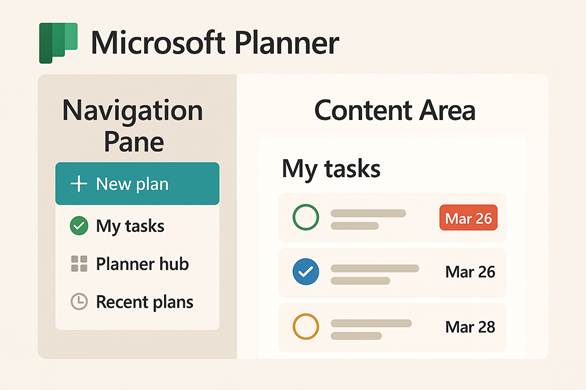
a) DESCRIZIONE DELLA FUNZIONALITÀ
L’interfaccia di Planner è divisa principalmente in due sezioni: un riquadro di spostamento (solitamente a sinistra) e un’area di contenuto principale. Il riquadro di spostamento consente di accedere rapidamente alle diverse aree di Planner. Qui troviamo il Planner Hub (chiamato anche Home di Planner) che mostra tutti i piani a cui l’utente sta lavorando, spesso con la possibilità di vedere in anteprima lo stato di avanzamento dei piani aggiunti ai preferiti. Sempre nel riquadro sinistro vi è l’opzione “Assegnate a me” (Assigned to me), una vista che raggruppa tutte le attività assegnate all’utente attraverso tutti i piani. Inoltre, nel riquadro di spostamento è presente il pulsante per creare un nuovo piano (vedi punto 2) e l’elenco dei piani preferiti e piani recenti per un accesso rapido. Selezionando un piano specifico nel riquadro di spostamento, l’area di contenuto centrale visualizza i dettagli di quel piano (come le bacheche, le attività, i grafici, ecc.). In sintesi, il riquadro di spostamento funge da menu per muoversi tra hub, piani e visualizzazioni personali, mentre l’area di contenuto mostra le informazioni e gli strumenti relativi all’elemento selezionato.
b) INTERAZIONI CON ALTRE APP MICROSOFT 365
Il riquadro di spostamento di Planner contiene collegamenti che estendono l’esperienza verso altre applicazioni di Microsoft 365. Ad esempio, quando un piano è selezionato, spesso è disponibile un menu (contrassegnato da “...”) che permette di navigare verso funzionalità collegate al gruppo Microsoft 365 di quel piano. I primi collegamenti di questo menu esteso tipicamente includono “Conversazioni” (che apre le conversazioni del gruppo in Outlook, consentendo di vedere o avviare email tra i membri del piano), “File” (che apre la libreria documenti SharePoint del gruppo dove sono archiviati i file allegati alle attività), “Blocco appunti” (che apre il blocco note di OneNote condiviso del gruppo) e, in presenza di un gruppo connesso a Yammer, anche un collegamento alla community Yammer. Queste opzioni integrano Planner con le altre app: ad esempio, un utente può passare dal piano in Planner alla relativa cartella di documenti SharePoint con un clic, o aprire il blocco note condiviso per vedere appunti di progetto. Tali interazioni rendono Planner un hub centrale da cui è possibile accedere ad email di gruppo, documenti condivisi e note, mantenendo il contesto del piano di progetto.
Tutti gli utenti che hanno accesso a Planner (quindi tipicamente membri dell’organizzazione con una licenza Microsoft 365) vedono il riquadro di spostamento con le proprie viste. Amministratori globali o di servizio non hanno una vista speciale in Planner, ma possono influenzare la disponibilità di Planner (ad esempio attivandolo o disattivandolo per l’organizzazione). I membri di un piano (ovvero parte del gruppo Microsoft 365 corrispondente) vedranno il piano elencato nel proprio Planner Hub e potranno visualizzarne contenuti; gli ospiti esterni (guest) aggiunti a un piano, invece, non hanno un Planner Hub personale tradizionale: i guest devono utilizzare un URL diretto per accedere a Planner nel contesto dell’organizzazione che li ha invitati, in quanto l’indirizzo generico di Planner non può determinare automaticamente la loro organizzazione di appartenenza. In pratica un utente guest accede a *https://planner.cloud.microsoft.com/*_\<tenant>_ per vedere i piani a cui è invitato. Tutti i membri di un piano (proprietari, membri interni e anche guest) condividono la stessa interfaccia per quel piano nell’area di contenuto; potranno quindi navigare tra bacheca, grafici, calendario ecc. come descritto in dettaglio nei punti seguenti. Non ci sono differenze marcate nel riquadro di spostamento in base al ruolo: ad esempio, un proprietario del piano vedrà lo stesso elenco di sezioni (Hub, Assegnate a me, piani, ecc.) di un membro normale. La differenza di ruolo emergerà nei comandi disponibili all’interno di un piano (ad esempio, solo i proprietari vedono certe opzioni di gestione, come la pubblicazione su calendario Outlook o l’aggiunta di membri, come vedremo) più che nella navigazione.
d) ESEMPI CONCRETI DI APPLICAZIONE AZIENDALE
Per un membro del team marketing che lavora su più progetti, il riquadro di spostamento di Planner diventa la bussola per orientarsi tra i vari piani: ad esempio “Social Media Campaign Q1”, “Product Launch Project”, “Eventi Fiera 2025” potrebbero essere tutti piani elencati. Cliccando sul Planner Hub, il marketing manager può vedere un riepilogo rapido dello stato di ciascun progetto (ad esempio quanti compiti completati/in corso nei piani preferiti). Se vuole concentrarsi sulle proprie attività pendenti, può cliccare “Assegnate a me” per visualizzare in un’unica lista tutte le attività che gli sono state assegnate attraverso diversi piani, ad esempio un’attività “Preparare brochure” dal piano del lancio prodotto e “Programmare post social” dal piano della campagna social. Da lì, con un clic su uno specifico piano nel menu, l’utente apre nell’area di contenuto la bacheca di quel progetto e inizia a lavorare sulle attività. In sostanza, il riquadro di spostamento permette in un contesto aziendale di passare rapidamente da un progetto all’altro, mentre l’area di contenuto mostra i dettagli necessari per svolgere il lavoro su quel progetto selezionato.
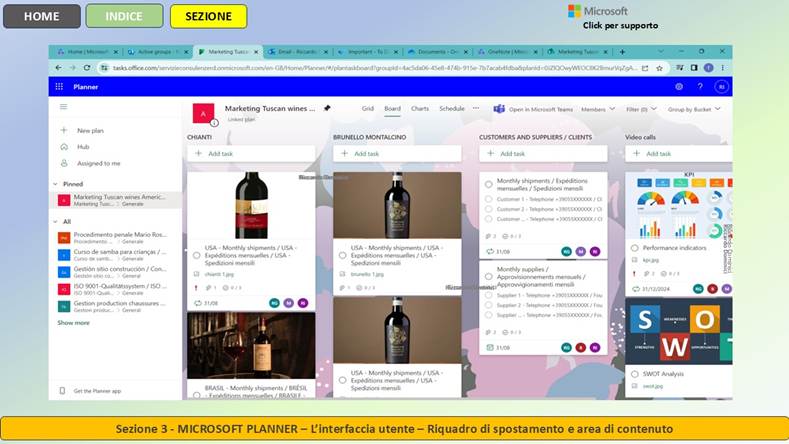
ESERCIZIO SUGLI ARGOMENTI TRATTATI NEL PARAGRAFO
🎯 Obiettivo dell’esercizio
L’obiettivo di questo esercizio è acquisire padronanza nell’utilizzo del riquadro di spostamento e dell’area di contenuto di Microsoft Planner, due elementi fondamentali dell’interfaccia utente. L’utente imparerà a navigare tra i piani, accedere rapidamente alle attività assegnate, visualizzare lo stato di avanzamento e collaborare con il team. Verranno inoltre esplorate le interazioni con altre app Microsoft 365 (come Teams e Outlook), i ruoli coinvolti (proprietari, membri, guest) e casi d’uso aziendali concreti. L’esercizio è pensato per migliorare l’efficienza operativa e la gestione dei progetti in ambienti collaborativi.
🛠️ PASSAGGI OPERATIVI
Navigare nel riquadro di spostamento ➡️
1. Accedi a https://tasks.office.com 🌐
2. Inserisci le credenziali Microsoft 365 aziendali 🔐
3. Una volta aperto Planner, osserva la colonna sinistra: è il riquadro di spostamento 🧭
4. Clicca su “Hub di Planner” per visualizzare tutti i piani disponibili 🗂️
5. Seleziona “I miei piani” per accedere a quelli a cui partecipi 📌
6. Aggiungi un piano ai preferiti cliccando sull’icona a forma di stella ⭐
7. Clicca su “Assegnati a me” per vedere le attività che ti riguardano 🎯
8. Usa la barra di ricerca per trovare un piano specifico 🔍
9. Ordina i piani per nome o data di modifica 📅
10. Clicca su un piano per aprirlo nell’area di contenuto centrale 🖱️
Utilizzare l’area di contenuto ➡️
1. Dopo aver selezionato un piano, si apre l’area di contenuto centrale 🧩
2. Visualizza la bacheca con i bucket (colonne) delle attività 📋
3. Clicca su un’attività per aprire il pannello dei dettagli 📝
4. Aggiungi una nuova attività cliccando su “+ Aggiungi attività” ➕
5. Trascina le attività tra i bucket per riorganizzarle 🧲
6. Clicca su “Grafici” per visualizzare lo stato delle attività 📊
7. Vai su “Programmazione” per vedere le attività su calendario 📆
8. Aggiungi file o collegamenti alle attività tramite l’icona 📎
9. Assegna priorità, etichette e scadenze alle attività ⚙️
10. Usa i filtri in alto per visualizzare solo le attività rilevanti 🔽
Interagire con Teams e Outlook ➡️
1. Apri Microsoft Teams e accedi al team desiderato 💬
2. Vai su un canale e clicca su “+” per aggiungere una scheda ➕
3. Seleziona “Planner” dall’elenco delle app disponibili 🧭
4. Scegli un piano esistente o creane uno nuovo 🆕
5. Dai un nome alla scheda e clicca su “Salva” 💾
6. Visualizza e modifica le attività direttamente nella scheda di Teams 📋
7. Apri Outlook e vai su Calendario 📅
8. Clicca su “Aggiungi calendario” > “Da Internet” 🌐
9. Incolla il link iCal del piano Planner 🔗
10. Le attività con scadenza appariranno nel calendario 📌
🧩 SCENARIO OPERATIVO DI APPLICAZIONE
📌 Coordinamento di un progetto di formazione interna
Un team HR utilizza Microsoft Planner per organizzare un ciclo di formazione aziendale. Il piano include attività per la selezione dei formatori, la pianificazione delle sessioni, la comunicazione ai dipendenti e la raccolta dei feedback.
🔹 Fase 1 – Creazione del piano
· Comando: “+ Nuovo piano”
· Spiegazione: consente di strutturare il progetto in modo collaborativo e visibile a tutti.
🔹 Fase 2 – Assegnazione attività
· Comando: “+ Aggiungi attività” > “Assegna a”
· Spiegazione: distribuisce le responsabilità tra i membri del team.
🔹 Fase 3 – Monitoraggio avanzamento
· Comando: “Grafici” > Stato attività
· Spiegazione: permette di identificare ritardi e colli di bottiglia.
⌨️ COMANDI CHIAVE UTILIZZATI E COME VI SI ACCEDE
|
Comando |
Accesso |
Funzione |
|
+ Nuovo piano |
Riquadro di spostamento |
Crea un nuovo piano di lavoro |
|
+ Aggiungi attività |
Bacheca del piano |
Inserisce una nuova attività |
|
Grafici |
Barra superiore del piano |
Visualizza stato e carico di lavoro |
|
Programmazione |
Barra superiore del piano |
Mostra attività su calendario |
|
+ Aggiungi membri |
In alto a destra nel piano |
Invita nuovi collaboratori |
|
Etichette |
Dettagli attività |
Categorizza visivamente le attività |
|
Commenti |
Dettagli attività |
Comunica con il team |
|
Aggiungi scheda Planner in Teams |
Canale Teams > “+” |
Integra Planner in Teams |
|
Filtri |
In alto nella bacheca |
Visualizza attività per criterio |
|
Impostazioni piano |
Icona ingranaggio |
Personalizza nome, privacy, notifiche |
🚀 VANTAGGI PER LA PRODUTTIVITÀ
✅ Centralizzazione delle attività in un’unica interfaccia.
🔄 Aggiornamenti in tempo reale condivisi con il team.
📊 Monitoraggio visivo dello stato dei progetti.
🤝 Collaborazione fluida con commenti e file allegati.
🔗 Integrazione con Teams e Outlook per una gestione unificata.
🧩 Flessibilità per progetti di ogni dimensione.
🕒 Risparmio di tempo grazie a modelli e duplicazioni.
📅 Gestione efficace delle scadenze.
🔐 Controllo preciso dei ruoli e dei permessi.
📈 Miglioramento continuo grazie all’analisi dei dati.
💡 IDEE DI UTILIZZO IN UN CONTESTO AZIENDALE REALE
· Gestione onboarding: checklist condivisa tra HR, IT e manager per l’inserimento dei nuovi assunti.
· Pianificazione eventi: coordinamento tra logistica, comunicazione e fornitori per eventi aziendali.
· Controllo qualità: monitoraggio delle attività di audit e ispezione nei reparti produttivi.
❓ Domande di autovalutazione
1. Qual è la differenza tra riquadro di spostamento e area di contenuto?
2. Come si crea un nuovo piano in Microsoft Planner?
3. Quali sono i ruoli disponibili e cosa possono fare?
4. Come si assegna un’attività a un collega?
5. Dove si trovano i grafici di avanzamento?
6. Come si integra Planner con Microsoft Teams?
7. Come si categorizzano le attività?
8. Quali comandi permettono di monitorare le scadenze?
9. Come si aggiungono file a un’attività?
10. Quali vantaggi offre Planner rispetto a una gestione manuale?
📘 RIEPILOGO DI QUANTO APPRESO
In questo esercizio hai imparato a utilizzare il riquadro di spostamento e l’area di contenuto di Microsoft Planner per navigare tra i piani, gestire attività e collaborare con il team. Hai esplorato le funzionalità principali, come la creazione di piani, l’assegnazione di attività, l’uso dei grafici e del calendario, e l’integrazione con Teams e Outlook. Hai compreso i ruoli coinvolti e i vantaggi per la produttività, oltre a scenari pratici di applicazione aziendale. Le domande di autovalutazione ti aiutano a consolidare le competenze acquisite e a prepararti per un utilizzo efficace dello strumento.
2. Pulsante “Crea piano” (Nuovo piano)
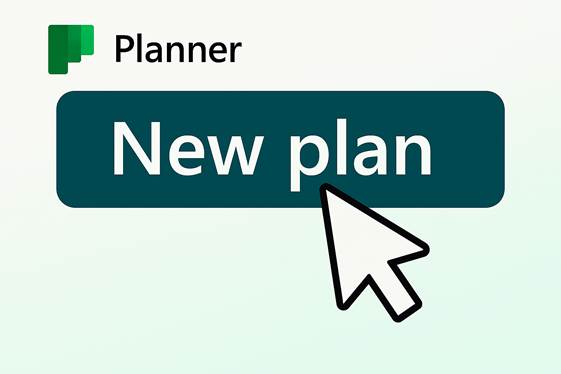
a) DESCRIZIONE DELLA FUNZIONALITÀ
In Microsoft Planner l’utente può creare nuovi progetti di lavoro chiamati piani. Il pulsante “Crea piano” (o “Nuovo piano”) è lo strumento per avviare un nuovo piano da zero. Di solito questo pulsante è ben visibile nel Planner Hub – ad esempio, un pulsante “+ Nuovo piano” nella parte superiore della pagina principale di Planner. Cliccando Nuovo piano, Planner chiede di inserire il nome del piano e consente di impostare alcune opzioni iniziali: si può fornire una descrizione e scegliere la privacy (piano Pubblico o Privato). Per impostazione predefinita, creare un nuovo piano comporta la creazione di un nuovo gruppo di Microsoft 365 collegato: infatti “nuovo piano, nuovo gruppo” è la logica di base di Planner. Alternativamente, come vedremo, c’è l’opzione di associare il piano nuovo a un gruppo esistente. Una volta forniti nome e impostazioni, cliccando “Crea piano” l’applicazione genera il piano e l’utente viene portato all’area di contenuto del piano appena creato (pronto per aggiungere bucket e attività).
b) INTERAZIONI CON ALTRE APP MICROSOFT 365
La creazione di un piano è strettamente integrata con le infrastrutture di Microsoft 365. Quando si crea un piano ex novo, Planner dietro le quinte crea un gruppo Microsoft 365 con lo stesso nome del piano. Ciò significa che simultaneamente al piano si ottiene un pacchetto di funzionalità di collaborazione: un indirizzo di posta di gruppo e una cassetta postale in Outlook per le conversazioni, uno spazio SharePoint (con raccolta documenti per i file del piano), un blocco appunti OneNote condiviso, un calendario del gruppo e la possibilità di integrare il piano in Teams o Yammer. Questo allestimento automatico permette a un team di iniziare subito a lavorare con un arsenale completo di strumenti coordinati. Durante la creazione, l’utente può scegliere la privacy del piano (e quindi del gruppo correlato): se Pubblico, il piano (gruppo) sarà visibile a tutta l’organizzazione e chiunque potrà unirsi o almeno vedere le sue attività; se Privato, solo gli utenti aggiunti come membri lo vedranno. È importante notare che la creazione di un piano può anche essere fatta riutilizzando un gruppo esistente: Planner offre una procedura per aggiungere un nuovo piano a un gruppo Microsoft 365 già esistente (ad esempio un team permanente o un gruppo creato in Outlook/Teams). In tal caso, non viene creato un nuovo gruppo, ma il piano verrà condiviso con i membri esistenti di quell’altro gruppo, utilizzando le stesse risorse (file, note, ecc.) del gruppo selezionato. Dalla prospettiva dell’ecosistema 365, la funzionalità “Crea piano” è quindi un punto di snodo che collega Planner con Outlook, SharePoint, Teams e le altre app tramite la struttura dei gruppi.
c) RUOLI COINVOLTI: CHI PUÒ CREARE UN PIANO?
In generale, qualsiasi utente interno con licenza adatta (ad esempio una licenza Microsoft 365 Business/Enterprise che includa Planner) può creare un piano, a meno che gli amministratori non abbiano posto restrizioni. Dal lato amministrativo, infatti, la capacità di creare un nuovo piano dipende dalla possibilità di creare un gruppo Microsoft 365: le organizzazioni possono, tramite impostazioni di Azure AD, limitare la creazione di gruppi a soli utenti specifici (ad esempio per avere controllo sui workspace creati). In tali ambienti, un utente senza diritti di creazione gruppo non potrà usare il pulsante “Crea piano” con successo (l’operazione verrebbe bloccata). Dunque, l’amministratore può indirettamente controllare la funzione. Per quanto riguarda i ruoli all’interno del piano appena creato, la persona che crea il piano diventa automaticamente proprietario del gruppo (e quindi del piano). Durante la procedura di creazione, l’utente sceglie chi può vedere o partecipare: se il piano è privato, inizialmente solo il creatore ne è membro; se pubblico, tutti nell’azienda possono potenzialmente visualizzarlo e unirsi. Gli utenti guest esterni non possono creare piani (in quanto non possono creare gruppi e non hanno una licenza Planner propria) – possono solo essere invitati in piani esistenti. Una volta creato il piano, il creatore/proprietario potrà aggiungere altri membri (vedi punto 9). Non vi sono altri ruoli speciali durante la creazione: in pratica, “creare un piano” implica diventare proprietario di un nuovo spazio di lavoro condiviso.
d) ESEMPI CONCRETI DI APPLICAZIONE AZIENDALE
Si consideri un project manager che deve avviare un nuovo progetto, ad esempio lo sviluppo di un prodotto. Il PM apre Planner e clicca “Crea piano”, quindi assegna il nome “Progetto Apollo – Sviluppo Prodotto”. Decide di renderlo Privato poiché il progetto coinvolge solo il suo team ristretto. In un colpo solo, Planner crea il piano e allo stesso tempo un gruppo di Office 365 denominato “Progetto Apollo – Sviluppo Prodotto”. Il PM ora ha a disposizione una bacheca Planner vuota dove iniziare ad inserire attività, e in parallelo è stato istituito un indirizzo email di gruppo (per discussioni del team in Outlook) e una raccolta file SharePoint (dove il team potrà caricare specifiche, design, ecc.). Se questo PM avesse già un gruppo esistente (per esempio un Team di Microsoft Teams chiamato R&D Team), avrebbe potuto scegliere l’opzione di aggiungere il piano a quel gruppo esistente, cosicché tutti i membri del Team R&D avrebbero immediatamente avuto accesso al nuovo piano in Planner. Questo esempio mostra come con pochi clic un manager possa creare un nuovo spazio di lavoro strutturato, pronto per accogliere task, documenti e conversazioni del progetto.
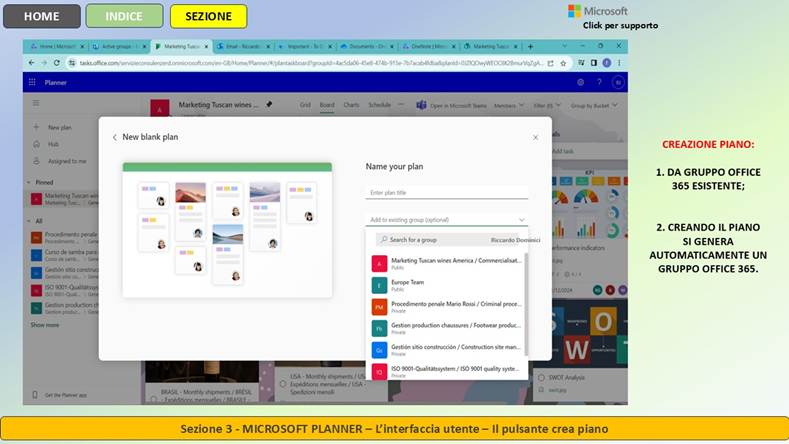
ESERCIZIO SUGLI ARGOMENTI TRATTATI NEL PARAGRAFO
🎯 Obiettivo dell’esercizio
L’obiettivo di questo esercizio è imparare a utilizzare il pulsante “Crea Piano” in Microsoft Planner per avviare un nuovo progetto collaborativo. L’utente acquisirà familiarità con la creazione di un piano, la configurazione delle impostazioni iniziali (nome, privacy, gruppo Microsoft 365), e l’integrazione con altre app come Teams e Outlook. Verranno inoltre esplorati i ruoli coinvolti (proprietario, membro, guest) e le implicazioni operative. L’esercizio mira a sviluppare competenze pratiche per strutturare attività, assegnare responsabilità e monitorare l’avanzamento in un contesto aziendale reale. L’uso consapevole di questa funzionalità consente di migliorare la produttività e la collaborazione nei team.
🛠️ PASSAGGI OPERATIVI
Avviare la creazione di un nuovo piano ➡️
1. Accedi a https://tasks.office.com 🌐
2. Inserisci le credenziali Microsoft 365 aziendali 🔐
3. Nella schermata iniziale, clicca su “Nuovo piano” in alto a sinistra ➕
4. Inserisci il nome del piano (es. “Progetto Q4 Marketing”) 📝
5. Seleziona la privacy: pubblico o privato 🔒
6. Scegli se creare un nuovo gruppo Microsoft 365 o usarne uno esistente 👥
7. Clicca su “Crea piano” per confermare ✅
8. Attendi il caricamento automatico della bacheca 📋
9. Verifica che il piano sia visibile nel riquadro di spostamento 🧭
10. Aggiungi il piano ai preferiti cliccando sulla stella ⭐
Configurare il piano e aggiungere membri ➡️
1. Clicca su “Membri” in alto a destra 👤
2. Seleziona “+ Aggiungi membri” ➕
3. Inserisci i nomi o gli indirizzi email dei colleghi da invitare 📧
4. Assegna il ruolo di proprietario o membro secondo le responsabilità 🔄
5. I membri riceveranno una notifica via email 📬
6. Clicca su “Impostazioni piano” (icona ingranaggio) ⚙️
7. Personalizza il nome, la descrizione e le etichette del piano 🏷️
8. Attiva o disattiva le notifiche per le attività 🔔
9. Aggiungi bucket per organizzare le attività (es. “Analisi”, “Esecuzione”) 🧱
10. Salva le modifiche e torna alla bacheca principale 💾
Integrare con Teams e Outlook ➡️
1. Apri Microsoft Teams e accedi al team desiderato 💬
2. Vai su un canale e clicca su “+” per aggiungere una scheda ➕
3. Seleziona Planner dall’elenco delle app disponibili 🧭
4. Scegli il piano appena creato o cercalo per nome 🔍
5. Clicca su “Salva” per aggiungerlo come scheda nel canale 📌
6. Apri Outlook e vai su Calendario 📅
7. Clicca su “Aggiungi calendario” > “Da Internet” 🌐
8. Incolla il link iCal del piano Planner 🔗
9. Le attività con scadenza appariranno nel calendario 📌
10. Sincronizza con To Do per la gestione personale delle attività ✅
🧩 SCENARIO OPERATIVO DI APPLICAZIONE
📌 Avvio di un progetto di rebranding aziendale
Un team multidisciplinare (marketing, design, IT) deve gestire un progetto di rebranding. Il responsabile crea un nuovo piano in Planner per coordinare le attività, assegnare compiti e monitorare le scadenze.
🔹 Creazione del piano
· Comando: “Nuovo piano” → struttura il progetto in modo collaborativo.
· Spiegazione: consente di definire obiettivi, privacy e gruppo di lavoro.
🔹 Aggiunta membri e bucket
· Comando: “+ Aggiungi membri” e “+ Aggiungi bucket”
· Spiegazione: organizza il lavoro per fasi (es. ricerca, design, lancio).
🔹 Integrazione con Teams
· Comando: “+” nel canale Teams → “Planner”
· Spiegazione: permette al team di lavorare sulle attività senza uscire da Teams.
⌨️ COMANDI CHIAVE UTILIZZATI E COME VI SI ACCEDE
|
Comando |
Accesso |
Funzione |
|
Nuovo piano |
Riquadro di spostamento |
Avvia la creazione di un piano |
|
+ Aggiungi membri |
In alto a destra nel piano |
Invita collaboratori |
|
Impostazioni piano |
Icona ingranaggio |
Personalizza nome, privacy, notifiche |
|
+ Aggiungi bucket |
Bacheca del piano |
Organizza le attività per fase |
|
+ Aggiungi attività |
All’interno di un bucket |
Inserisce una nuova attività |
|
Planner in Teams |
Canale Teams > “+” |
Integra Planner in Teams |
|
Aggiungi calendario |
Outlook > Calendario |
Sincronizza attività con Outlook |
|
Etichette |
Dettagli attività |
Categorizza visivamente le attività |
|
Commenti |
Dettagli attività |
Comunica con il team |
|
Grafici |
Barra superiore |
Visualizza stato e carico di lavoro |
🚀 VANTAGGI PER LA PRODUTTIVITÀ
✅ Avvio rapido e strutturato di nuovi progetti.
🔄 Collaborazione immediata con i membri del team.
📊 Monitoraggio visivo dello stato delle attività.
🔗 Integrazione fluida con Teams, Outlook e To Do.
🧩 Personalizzazione di bucket, etichette e notifiche.
🕒 Risparmio di tempo nella distribuzione dei compiti.
📅 Gestione efficace delle scadenze.
🔐 Controllo dei ruoli e dei permessi.
📈 Miglioramento continuo grazie ai grafici.
🧠 Centralizzazione delle informazioni operative.
💡 IDEE DI UTILIZZO IN UN CONTESTO AZIENDALE REALE
·
Gestione di un piano editoriale
Crea un piano per organizzare la pubblicazione di contenuti su blog e social
media, con bucket per “Idee”, “In lavorazione”, “Pubblicati”.
·
Pianificazione di una fiera di settore
Usa Planner per coordinare logistica, materiali promozionali, prenotazioni e
comunicazioni con i fornitori.
·
Sviluppo di un nuovo prodotto
Struttura le attività tra R&D, marketing e vendite, assegnando compiti e
monitorando le milestone.
❓ DOMANDE DI AUTOVALUTAZIONE
1. Dove si trova il pulsante “Nuovo piano” in Planner?
2. Quali opzioni di privacy sono disponibili durante la creazione?
3. Come si aggiungono membri a un piano?
4. Quali ruoli possono essere assegnati?
5. Come si integra un piano con Microsoft Teams?
6. Come si sincronizza un piano con Outlook?
7. Qual è la funzione dei bucket?
8. Come si personalizzano le etichette?
9. Dove si trovano i grafici di avanzamento?
10. Quali vantaggi offre la creazione di un piano rispetto a una gestione manuale?
📘 RIEPILOGO DI QUANTO APPRESO
Hai imparato a utilizzare il pulsante “Crea Piano” in Microsoft Planner per avviare un nuovo progetto. Hai esplorato i passaggi per configurare il piano, aggiungere membri, impostare bucket e attività, e integrare Planner con Teams e Outlook. Hai compreso i ruoli coinvolti e come assegnarli, oltre a visualizzare lo stato delle attività tramite grafici. Attraverso scenari pratici e comandi chiave, hai acquisito competenze per applicare Planner in contesti aziendali reali. Le domande di autovalutazione ti aiutano a consolidare le conoscenze e a prepararti per un utilizzo efficace e strategico dello strumento.
3. Visualizzazione della lista dei piani e aggiunta ai preferiti
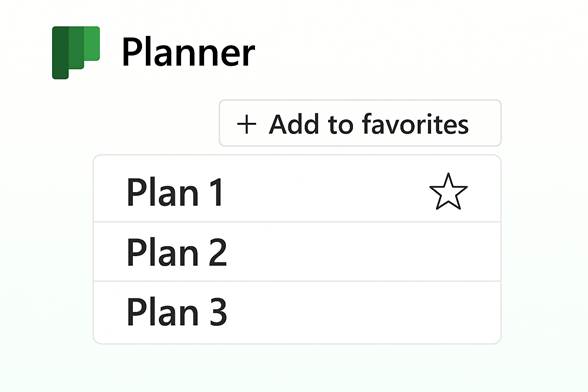
a) DESCRIZIONE DELLA FUNZIONALITÀ
Microsoft Planner offre una vista elenco dei piani che consente all’utente di vedere tutti i piani di cui fa parte (o che sono pubblici nell’organizzazione). Nel Planner Hub vengono mostrati i “Piani aggiunti” (ovvero i piani contrassegnati come preferiti dall’utente) e spesso anche un elenco di “Tutti i piani” o almeno i piani più recenti a cui si è avuto accesso. Ogni piano può essere rappresentato con un riquadro o una scheda che ne riporta il nome e alcuni indicatori (ad esempio quante attività sono completate in quel piano rispetto al totale – una sorta di panoramica dello stato). L’utente può marcare come preferito un piano importante: l’interfaccia tipicamente mostra un’icona a forma di stella accanto al nome del piano; cliccando la stella si aggiunge quel piano ai Preferiti. I piani preferiti vengono messi in evidenza in cima al Planner Hub, spesso con una visualizzazione compatta dei progressi (ad esempio una barra o percentuale di completamento), facilitando un rapido controllo dello stato senza dover aprire ogni piano. Quindi, la lista dei piani è consultabile nel Planner Hub (con distinzione tra favoriti e altri piani). Se i piani sono molti, c’è una funzione di ricerca all’interno di Planner per trovare un piano per nome. Inoltre, la lista può includere piani a cui l’utente ha smesso di partecipare: ad esempio, se un utente lascia un piano privato o viene rimosso, quel piano non apparirà più nella sua lista; mentre se un utente lascia un piano pubblico, quel piano restando pubblico è comunque accessibile via ricerca (finché non viene archiviato/eliminato). L’opzione “Sposta nei preferiti” o “Aggiungi ai preferiti” è normalmente un toggle personale: toglierla dai preferiti non rimuove il piano, semplicemente lo sposta nella sezione generale dei piani. Questa funzionalità di preferiti è analoga a mettere in pin i progetti più rilevanti per vederli subito all’apertura di Planner.
b) INTERAZIONI CON ALTRE APP MICROSOFT 365
La lista dei piani è un elemento principalmente interno a Planner, ma vi sono alcune interazioni indirette con Microsoft 365. Ad esempio, poiché i piani corrispondono a gruppi Microsoft 365, la visibilità di un piano in questa lista dipende dalle impostazioni del gruppo: un piano Pubblico può essere individuato anche da utenti che non ne sono membri (quando usano la funzione di ricerca all’interno di Planner, essi potranno vedere i nomi dei piani pubblici). Un piano privato invece non comparirà a utenti esterni ad esso. Ciò riflette la coerenza con le altre app: ad esempio, in Outlook un gruppo privato non è visibile a tutti, similmente in Planner il piano privato rimane “nascosto” ai non membri. Un’altra interazione è con Teams: se i piani sono collegati a Team di Microsoft Teams (cioè aggiunti come tab nel canale di un Team), gli utenti potrebbero accedere al piano sia da Teams sia dalla lista in Planner. In questo caso, la presenza nei Preferiti di Planner può facilitare l’accesso anche fuori da Teams. Inoltre, marcare un piano come preferito in Planner è una preferenza per utente che non si riflette altrove (ad esempio non esiste un concetto di “gruppo preferito” che sincronizzi con Outlook – i preferiti di Planner sono indipendenti e servono solo nell’app Planner). La lista dei piani in Planner Hub può essere ordinata o filtrata internamente (ad esempio mostrati prima i preferiti, o i più recenti) ma non si integra con altre liste esterne. Tuttavia, la struttura sottostante dei gruppi fa sì che un piano preferito in Planner sia probabilmente anche un gruppo importante altrove (magari segnato come preferito manualmente anche in Outlook o Teams separatemente).
c) RUOLI COINVOLTI
Tutti i membri di un piano vedranno quel piano nella propria lista personale su Planner. Non c’è distinzione tra proprietario e membro normale nella visualizzazione dell’elenco: un proprietario non vede “più” informazioni di un membro – entrambi vedono il nome del piano e lo stato di avanzamento in quella scheda del Planner Hub. I guest esterni aggiunti a un piano, avendo accesso limitato via web, potrebbero non avere un Planner Hub federato che elenchi tutti i piani (devono usare link diretti); se però un guest accede tramite l’URL dedicato al tenant, può vedere i piani a cui è stato aggiunto. In altre parole, la possibilità di visualizzare l’elenco di piani multipli è per lo più una comodità per utenti interni; per i guest l’uso tipico è aprire un piano alla volta tramite link. Riguardo ai preferiti, ogni utente – indipendentemente dal ruolo – può contrassegnare o meno un piano come preferito: questa è un’impostazione privata dell’utente. Un amministratore non influenza direttamente l’elenco preferiti, ma può decidere quali piani (gruppi) sono pubblici o privati se interviene sulle impostazioni del gruppo. Se un piano è pubblico, qualsiasi utente interno può visualizzarlo (lo troverà magari tramite ricerca) e decidere di aggiungerlo ai propri preferiti persino senza esserne membro attivo (anche se per interagire col piano dovrà unirsi). Nei piani privati, solo invitati possono marcarlo come preferito perché solo loro lo vedono. In sintesi: l’elenco piani e i preferiti riflettono la posizione dell’utente rispetto ai piani (membro, non membro) e la visibilità definita dal proprietario (pubblico vs privato), ma non varia in base a permessi di modifica: è un elenco puramente di navigazione.
d) ESEMPI CONCRETI DI APPLICAZIONE AZIENDALE
Un responsabile di programma che supervisiona molti progetti utilizzerà la lista dei piani in Planner per avere il colpo d’occhio sulla sua area di responsabilità. Supponiamo che Maria sia PMO (Project Management Officer) in una società e sia membro di 10 piani diversi (Progetto Alfa, Beta, ... fino a Progetto Kappa). Maria contrassegna come preferiti i 4 progetti strategici dell’anno (Alfa, Delta, Omega, Kappa). Così, quando apre Planner al mattino, nel suo Planner Hub vede subito in cima i riquadri di questi 4 piani chiave con, ad esempio, indicatori verdi di progetti in orario e rossi se qualche attività è in ritardo. Gli altri piani meno critici restano elencati sotto (o li può trovare tramite “Tutti i piani”). Questo le permette di prioritizzare l’attenzione: se nota dal riquadro che il Progetto Delta ha molte attività in ritardo, ci clicca ed entra nei dettagli; al contrario, se il Progetto Beta (non favorito) non richiede attenzione, potrebbe non aprirlo affatto quel giorno. In un’altra situazione, un membro del team che collabora a un piano pubblico potrebbe aggiungerlo ai propri preferiti anche se segue marginalmente quel progetto, così da recuperarlo facilmente all’occorrenza. Ad esempio, un sviluppatore del Team IT può segnare come preferito il piano pubblico “Idee Innovazione” creato dal reparto innovazione, per poterlo controllare occasionalmente senza doverlo cercare ogni volta. Questi esempi mostrano come la funzionalità di lista piani e preferiti aiuta gli utenti aziendali a organizzare i progetti a cui partecipano per importanza e frequenza d’uso, ottimizzando la navigazione in Planner.
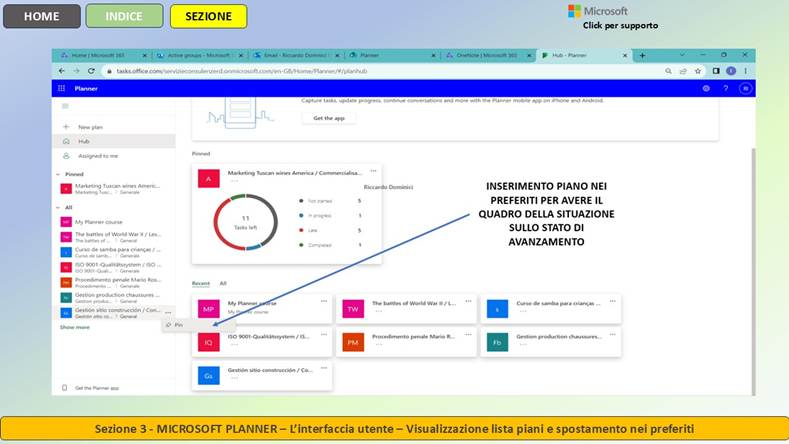
ESERCIZIO SUGLI ARGOMENTI TRATTATI NEL PARAGRAFO
🎯 Obiettivo dell’esercizio
L’obiettivo di questo esercizio è acquisire familiarità con la lista dei piani in Microsoft Planner e imparare a gestire i preferiti per accedere rapidamente ai progetti più rilevanti. L’utente imparerà a navigare nel riquadro di spostamento, identificare i piani attivi, aggiungerli o rimuoverli dai preferiti e comprendere come questa funzionalità si integra con Teams e Outlook. Verranno inoltre esplorati i ruoli coinvolti (proprietario, membro, guest) e le implicazioni operative. L’esercizio mira a migliorare l’organizzazione personale e la collaborazione nei team, ottimizzando l’accesso ai progetti più importanti e riducendo il tempo speso nella ricerca dei piani.
🛠️ PASSAGGI OPERATIVI
Visualizzare la lista dei piani disponibili ➡️
1. Accedi a https://tasks.office.com 🌐
2. Inserisci le credenziali Microsoft 365 aziendali 🔐
3. Nella schermata iniziale, osserva il riquadro di spostamento a sinistra 🧭
4. Clicca su “Hub di Planner” per visualizzare tutti i piani 🗂️
5. Seleziona “I miei piani” per vedere quelli a cui partecipi 📌
6. Utilizza la barra di ricerca per trovare un piano specifico 🔍
7. Ordina i piani per nome o data di modifica 📅
8. Clicca su un piano per aprirlo nell’area di contenuto 🖱️
9. Verifica se il piano è già tra i preferiti (icona stella piena) ⭐
10. Se non lo è, passa al punto successivo per aggiungerlo ⭐
Aggiungere un piano ai preferiti ➡️
1. Torna al riquadro di spostamento 🧭
2. Individua il piano che vuoi aggiungere ai preferiti 📋
3. Clicca sull’icona a forma di stella accanto al nome del piano ⭐
4. La stella diventerà piena, indicando che il piano è ora tra i preferiti ✅
5. Il piano verrà spostato nella sezione “Preferiti” in alto 📌
6. Puoi accedervi rapidamente da qualsiasi schermata di Planner 🚀
7. Per rimuoverlo, clicca di nuovo sulla stella (torna vuota) ❌
8. I preferiti sono sincronizzati anche in Teams e Outlook 🔄
9. I membri del piano vedranno solo i propri preferiti, non quelli degli altri 👤
10. Ripeti l’operazione per tutti i piani che desideri tenere a portata di mano 🔁
Interazioni con Teams e Outlook ➡️
1. Apri Microsoft Teams e accedi al team desiderato 💬
2. Vai su un canale e clicca su “+” per aggiungere una scheda ➕
3. Seleziona Planner dall’elenco delle app disponibili 🧭
4. Cerca il piano che hai aggiunto ai preferiti 🔍
5. Aggiungilo come scheda nel canale cliccando su “Salva” 📌
6. Apri Outlook e vai su Calendario 📅
7. Clicca su “Aggiungi calendario” > “Da Internet” 🌐
8. Incolla il link iCal del piano Planner 🔗
9. Le attività con scadenza appariranno nel calendario 📌
10. I preferiti in Planner non influenzano la visibilità in Outlook, ma facilitano l’accesso rapido ✅
🧩 SCENARIO OPERATIVO DI APPLICAZIONE
📌 Gestione di più progetti in parallelo
Un project manager segue contemporaneamente diversi progetti aziendali. Per ottimizzare il tempo e ridurre la confusione, utilizza la funzione “Preferiti” per tenere in evidenza solo i piani attivi.
🔹 Identificazione dei piani attivi
· Comando: “Hub di Planner” → seleziona i piani in corso
· Spiegazione: consente di filtrare i progetti rilevanti per il periodo corrente.
🔹 Aggiunta ai preferiti
· Comando: clic sulla stella accanto al nome del piano
· Spiegazione: permette un accesso rapido e visibile nel riquadro di spostamento.
🔹 Integrazione con Teams
· Comando: “+” nel canale Teams → “Planner”
· Spiegazione: consente di lavorare sulle attività direttamente da Teams.
⌨️ COMANDI CHIAVE UTILIZZATI E COME VI SI ACCEDE
|
Comando |
Accesso |
Funzione |
|
Hub di Planner |
Riquadro di spostamento |
Visualizza tutti i piani disponibili |
|
I miei piani |
Riquadro di spostamento |
Mostra i piani a cui partecipi |
|
Stella (⭐) |
Accanto al nome del piano |
Aggiunge o rimuove dai preferiti |
|
+ (in Teams) |
Canale Teams > “+” |
Aggiunge Planner come scheda |
|
Aggiungi calendario |
Outlook > Calendario |
Sincronizza attività con Outlook |
|
Barra di ricerca |
In alto nella schermata Planner |
Trova rapidamente un piano |
|
Ordinamento |
Hub di Planner |
Ordina per nome o data |
|
Impostazioni piano |
Icona ingranaggio |
Personalizza il piano |
|
Commenti |
Dettagli attività |
Comunica con il team |
|
Grafici |
Barra superiore |
Visualizza stato e carico di lavoro |
🚀 VANTAGGI PER LA PRODUTTIVITÀ
✅ Accesso rapido ai progetti prioritari
🔄 Sincronizzazione con Teams e Outlook
📊 Migliore organizzazione del lavoro quotidiano
🧭 Navigazione semplificata tra i piani
🧩 Personalizzazione dell’interfaccia utente
🕒 Risparmio di tempo nella ricerca dei piani
📅 Pianificazione più efficace delle attività
🔐 Gestione autonoma dei preferiti per ogni utente
📈 Maggiore concentrazione sui progetti attivi
🧠 Riduzione del sovraccarico informativo
💡 IDEE DI UTILIZZO IN UN CONTESTO AZIENDALE REALE
·
Gestione di progetti trimestrali
Aggiungi ai preferiti solo i piani relativi al trimestre in corso per mantenere
il focus operativo.
·
Supporto a team multipli
Se lavori con più reparti, usa i preferiti per separare i piani per area (es.
marketing, IT, HR).
·
Monitoraggio delle attività ricorrenti
Mantieni tra i preferiti i piani legati a processi ciclici (es. audit,
formazione, manutenzione).
❓ DOMANDE DI AUTOVALUTAZIONE
1. Dove si trova la lista dei piani in Planner?
2. Come si aggiunge un piano ai preferiti?
3. Come si rimuove un piano dai preferiti?
4. I preferiti sono visibili anche agli altri membri?
5. Come si accede rapidamente a un piano preferito?
6. Come si integra un piano preferito in Teams?
7. I preferiti influenzano la visibilità in Outlook?
8. Quali ruoli possono aggiungere piani ai preferiti?
9. Come si ordina la lista dei piani?
10. Quali vantaggi offre l’uso dei preferiti?
📘 RIEPILOGO DI QUANTO APPRESO
Hai imparato a visualizzare la lista dei piani in Microsoft Planner e a utilizzare la funzione “Preferiti” per migliorare l’organizzazione e l’accesso rapido ai progetti più importanti. Hai esplorato i passaggi per aggiungere o rimuovere un piano dai preferiti, come questa funzione si integra con Teams e Outlook, e quali ruoli sono coinvolti. Attraverso scenari pratici e comandi chiave, hai acquisito competenze per applicare questa funzionalità in contesti aziendali reali. Le domande di autovalutazione ti aiutano a consolidare le conoscenze e a prepararti per un utilizzo efficace e strategico dello strumento.
4. Visualizzazione delle attività “Assegnate a me”
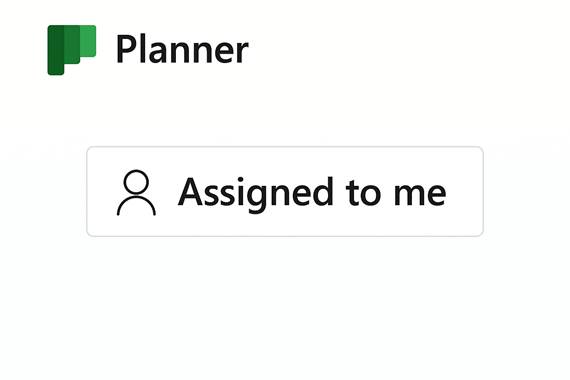
a) DESCRIZIONE DELLA FUNZIONALITÀ
La vista “Assegnate a me” di Planner (in inglese Assigned to Me) raccoglie tutte le attività assegnate all’utente corrente, provenienti da qualsiasi piano. Si tratta di una dashboard personale delle proprie task, che consente di non dover entrare in ciascun piano per vedere i propri compiti. In questa visualizzazione, le attività sono tipicamente elencate in forma di elenco o di schede ordinate per piano o per data. Ad esempio, vedrò in un unico elenco: “Task A (dal Piano X) – scadenza domani – non iniziata”, “Task B (dal Piano Y) – scadenza lunedì – in corso”, etc. La vista “Assegnate a me” fornisce opzioni per organizzare o filtrare queste attività: l’utente può raggrupparle per piano di provenienza, per progresso (Non iniziato/In corso/Completato) o per scadenza. In effetti, Planner offre la possibilità di applicare un raggruppamento per Progress anche in questa lista, così da avere ad esempio tre colonne: “Non iniziate”, “In corso”, “Completate”, che estendono in chiave personale concetti simili alla bacheca (questo è stato potenziato nel tempo per dare una sorta di mini-kanban personale). La vista “Assegnate a me” può essere considerata come una to-do list integrata: ogni elemento mostra il nome dell’attività, il piano di appartenenza (utile per il contesto), la scadenza e altri indicatori essenziali (priorità, etichette, se sono stati aggiunti commenti). Cliccando su una specifica attività da questa vista, si apre la finestra di dettaglio dell’attività (dove è possibile aggiornare lo stato, aggiungere commenti, checklist, allegati ecc.), esattamente come si farebbe aprendo l’attività dalla bacheca del suo piano. In sintesi, “Assegnate a me” è una vista trasversale su Planner che centralizza le attività dell’utente, permettendo di gestire il carico di lavoro personale in modo unificato.
b) INTERAZIONI CON ALTRE APP MICROSOFT 365
La vista delle attività assegnate a me è fortemente collegata all’app Microsoft To Do e ad altre esperienze unificate di task. Microsoft ha infatti integrato Planner con To Do in modo che tutte le attività di Planner assegnate a un utente compaiano anche nella categoria “Assigned to Me” di Microsoft To Do. Ad esempio, su To Do (sia versione desktop, mobile o web via Outlook) esiste una lista smart “Assegnate a me” che, se attivata, mostra esattamente le stesse voci della vista Planner (ossia i task di Planner assegnati all’utente). Questo significa che un utente può spuntare o aggiornare i propri task di Planner direttamente dall’app To Do o Outlook, e tali aggiornamenti si rifletteranno nel piano Planner corrispondente in tempo reale. Allo stesso modo, all’interno di Microsoft Teams, l’app “Attività” (Tasks by Planner and To Do) combina i task personali di To Do e quelli di Planner: nella sezione “Assegnati a me” di quest’app in Teams, l’utente vede i task di Planner assegnati e può gestirli senza uscire da Teams. In pratica, Planner funge da sorgente di dati per le altre applicazioni di task management personali. Non ci sono altre interazioni dirette in questa vista (ad esempio non si integra con Project, sebbene per gli utenti di Project for Web ora i task di Project assegnati appaiano anch’essi nella lista “Assigned to me” consolidando Planner e Project). Un’ulteriore interazione: la vista “Assegnate a me” di Planner può essere aggiunta al calendario Outlook come iCalendar feed analogamente a un piano (vedi punto 8): è possibile pubblicare un feed calendario delle proprie attività assegnate e poi sottoscriverlo in Outlook. Questo consente, per chi lo desidera, di vedere sul proprio calendario le scadenze di tutti i task personali. Nel complesso, la funzione “Assegnate a me” trascende i confini di Planner e appare in To Do, Outlook e Teams, offrendo un’esperienza integrata di task management personale across Microsoft 365.
c) RUOLI COINVOLTI
La vista “Assegnate a me” è personale e dipende esclusivamente dall’utente loggato. Ogni utente vedrà solo le proprie attività. Non esistono ruoli di amministratore o supervisore in questa vista: ad esempio, un manager non può aprire una sezione “assegnate a Marco” in Planner, a meno di accedere direttamente al Planner di Marco cosa non prevista (dovrebbe invece andare nei singoli piani e filtrare per assegnatario Marco). Quindi, solo l’utente stesso può vedere la propria lista aggregata. Membri, proprietari o guest: la vista includerà compiti assegnati all’utente indipendentemente dal suo ruolo nel piano. Se un guest esterno ha attività assegnate, anch’egli (autenticandosi nel tenant opportuno) potrà vedere quell’elenco – sebbene l’esperienza per guest sia limitata, i task assegnati al guest appariranno anche nella sua vista Assigned to me di To Do se il guest ha accesso a To Do (spesso i guest non hanno licenza per To Do, quindi in pratica potrebbero non avere quell’integrazione). Non c’è differenza di funzionamento tra proprietario di un piano e membro normale: se entrambi hanno tasks assegnati, li vedranno nelle rispettive viste personali. Da un punto di vista amministrativo, un Planner admin o Global admin non può accedere alle liste “assegnate a me” degli altri (la privacy è rispettata: i compiti sono all’interno dei piani e non c’è una dashboard manageriale multi-utente predefinita). In sintesi, la vista “Assegnate a me” è uguale per tutti gli utenti finali e riguarda solo loro stessi; il concetto di ruolo qui quasi scompare perché l’unica cosa importante è “a chi è assegnata l’attività”.
d) ESEMPI CONCRETI DI APPLICAZIONE AZIENDALE
Un esempio tipico: Luca, che lavora in un’azienda di consulenza, partecipa a 5 progetti diversi, ciascuno con un Piano Planner separato. Ogni project manager gli assegna delle attività nei rispettivi piani. Invece di controllare progetto per progetto, Luca apre al mattino la sezione “Assegnate a me”. Qui vede un elenco consolidato: “Preparare presentazione per Cliente X (dal piano Progetto X) – scadenza 5 luglio”, “Analizzare dati di vendita (dal piano Progetto Y) – scadenza 6 luglio”, “Revisionare capitolato (dal piano Progetto Z) – scadenza 10 luglio”, ecc., con indicatori che gli mostrano quali sono già in corso e quali non iniziate. Luca può decidere di ordinare per data per capire quale scade prima, oppure raggruppare per piano se vuole dedicare la mattina alle attività del Progetto X e il pomeriggio a quelle del Progetto Y. Man mano che completa un’attività, ad esempio “Preparare presentazione Cliente X”, la marca come Completata direttamente da questa vista. Automaticamente il task si sposta nella sezione completati e quel cambiamento è riportato nel piano originale del Progetto X. Nel frattempo, il suo responsabile (che è proprietario del piano Progetto X) vedrà quell’attività risultare completata nella bacheca del progetto. In parallelo, Luca ha anche l’app Microsoft To Do sul cellulare: mentre è in viaggio, apre To Do e sotto “Assegnate a me” vede le stesse attività e aggiunge una nota ad un task. Tornando in ufficio, la nota appare anche nel dettaglio attività su Planner. Questo scenario dimostra come la vista Assegnate a me aiuti il singolo dipendente a gestire in modo centralizzato tutte le attività su cui deve lavorare, senza perdersi tra vari progetti, e come sia sincronizzata con altri strumenti personali di produttività.
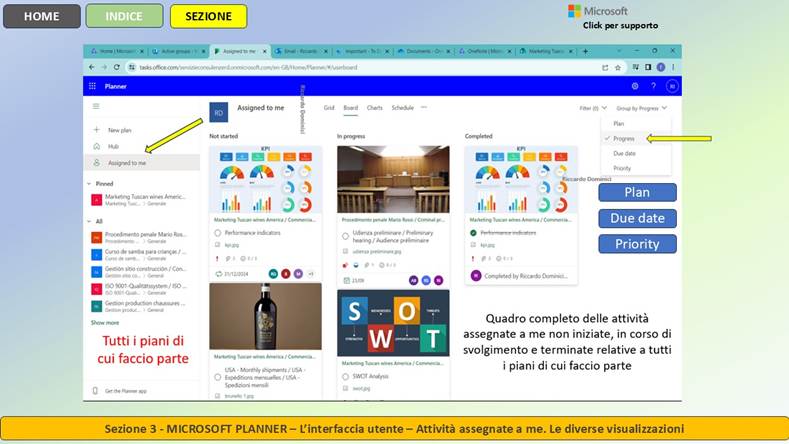
ESERCIZIO SUGLI ARGOMENTI TRATTATI NEL PARAGRAFO
🎯 Obiettivo dell’esercizio
L’obiettivo di questo esercizio è imparare a utilizzare la sezione “Assegnate a me” di Microsoft Planner per monitorare in modo efficace tutte le attività personali distribuite nei vari piani. L’utente acquisirà competenze per accedere rapidamente alle attività assegnate, aggiornare lo stato di avanzamento, interagire con il team e sincronizzare le attività con altre app Microsoft 365 come To Do, Outlook e Teams. Verranno esplorati i ruoli coinvolti (membro, proprietario, guest) e le implicazioni operative. L’esercizio è pensato per migliorare la gestione individuale del lavoro, ridurre il rischio di dimenticanze e aumentare la produttività personale e di gruppo.
🛠️ PASSAGGI OPERATIVI
Accedere alla sezione “Assegnate a me” ➡️
1. Apri il browser e vai su https://tasks.office.com 🌐
2. Accedi con le credenziali Microsoft 365 aziendali 🔐
3. Nella schermata iniziale, osserva il riquadro di spostamento a sinistra 🧭
4. Clicca su “Assegnate a me” per aprire la sezione dedicata 🎯
5. Visualizza l’elenco delle attività assegnate nei vari piani 📋
6. Ogni attività mostra il nome del piano, la scadenza e lo stato ⏳
7. Clicca su un’attività per aprire i dettagli 📝
8. Aggiorna lo stato (non iniziata, in corso, completata) 🔄
9. Aggiungi commenti o allegati se necessario 📎
10. Chiudi il pannello per tornare alla lista delle attività 🔙
Gestire le attività assegnate ➡️
1. Ordina le attività per scadenza, priorità o piano 📅
2. Usa i filtri per visualizzare solo quelle urgenti o in ritardo 🔍
3. Clicca su “Completata” per archiviare un’attività ✅
4. Aggiungi una nota o un commento per aggiornare il team 💬
5. Modifica la scadenza se necessario cliccando sul calendario 📆
6. Assegna etichette per categorizzare le attività 🏷️
7. Visualizza il progresso nel piano cliccando su “Vai al piano” 📊
8. Sincronizza le attività con Microsoft To Do automaticamente 🔗
9. Ricevi notifiche via email per le attività in scadenza 📧
10. Pianifica una riunione Teams direttamente dall’attività 📞
Interazioni con altre app Microsoft 365 ➡️
1. Apri Microsoft To Do per visualizzare le attività sincronizzate 📲
2. Le attività assegnate in Planner appaiono nella lista “Assegnate a me” 🔄
3. Apri Outlook e vai su Calendario 📅
4. Le attività con scadenza sono visibili come promemoria 📌
5. Apri Microsoft Teams e accedi al canale del piano 💬
6. Clicca sulla scheda Planner per visualizzare le attività assegnate 📋
7. Commenta o aggiorna lo stato direttamente da Teams ✏️
8. Ricevi notifiche in Teams per modifiche alle attività 🔔
9. Usa la funzione “@menzione” per coinvolgere colleghi 📣
10. Tutte le modifiche sono sincronizzate in tempo reale tra le app 🔁
🧩 SCENARIO OPERATIVO DI APPLICAZIONE
📌 Gestione delle attività individuali in un team di progetto
Un membro del team lavora su più progetti contemporaneamente. Utilizza la sezione “Assegnate a me” per tenere traccia delle attività ricevute, aggiornare lo stato e comunicare con i colleghi.
🔹 Accesso alle attività personali
· Comando: “Assegnate a me” → visualizza tutte le attività assegnate
· Spiegazione: consente di avere una visione centralizzata del proprio lavoro.
🔹 Aggiornamento dello stato
· Comando: clic sull’attività → modifica stato e commenti
· Spiegazione: permette di tenere informato il team sull’avanzamento.
🔹 Sincronizzazione con To Do
· Comando: apri To Do → lista “Assegnate a me”
· Spiegazione: facilita la gestione personale delle attività anche da mobile.
⌨️ COMANDI CHIAVE UTILIZZATI E COME VI SI ACCEDE
|
Comando |
Accesso |
Funzione |
|
Assegnate a me |
Riquadro di spostamento |
Visualizza attività personali |
|
Filtri |
In alto nella lista attività |
Mostra attività per criterio |
|
Vai al piano |
Dettagli attività |
Accede al piano di origine |
|
Commenti |
Dettagli attività |
Comunica con il team |
|
Etichette |
Dettagli attività |
Categorizza visivamente |
|
Modifica scadenza |
Calendario attività |
Aggiorna la data |
|
Completata |
Stato attività |
Archivia l’attività |
|
Planner in Teams |
Canale Teams > Scheda Planner |
Visualizza e modifica attività |
|
To Do |
App Microsoft To Do |
Sincronizza attività personali |
|
Outlook |
Calendario |
Visualizza promemoria attività |
🚀 VANTAGGI PER LA PRODUTTIVITÀ
✅ Centralizzazione delle attività personali
🔄 Sincronizzazione automatica con To Do e Outlook
📊 Monitoraggio visivo dello stato delle attività
🧭 Navigazione semplificata tra i piani
🧩 Personalizzazione con etichette e filtri
🕒 Risparmio di tempo nella gestione quotidiana
📅 Pianificazione efficace delle scadenze
🔐 Controllo individuale delle attività
📈 Maggiore responsabilizzazione del team
🧠 Riduzione del rischio di dimenticanze
💡 IDEE DI UTILIZZO IN UN CONTESTO AZIENDALE REALE
·
Gestione delle attività settimanali
Visualizza tutte le attività assegnate per la settimana e pianifica le
priorità.
·
Supporto a più progetti
Monitora le attività ricevute da diversi team senza dover aprire ogni piano.
·
Preparazione a riunioni
Consulta le attività assegnate prima di una riunione per aggiornare lo stato.
❓ DOMANDE DI AUTOVALUTAZIONE
1. Dove si trova la sezione “Assegnate a me”?
2. Come si aggiorna lo stato di un’attività?
3. Come si sincronizzano le attività con To Do?
4. Come si filtrano le attività per scadenza?
5. Come si accede al piano di origine di un’attività?
6. Come si aggiungono commenti a un’attività?
7. Come si modifica la scadenza di un’attività?
8. Come si categorizzano le attività con etichette?
9. Come si visualizzano le attività in Outlook?
10. Quali vantaggi offre la sezione “Assegnate a me”?
📘 RIEPILOGO DI QUANTO APPRESO
Hai imparato a utilizzare la sezione “Assegnate a me” di Microsoft Planner per monitorare e gestire le attività personali. Hai esplorato i passaggi per accedere alla lista, aggiornare lo stato, comunicare con il team e sincronizzare le attività con To Do, Outlook e Teams. Hai compreso i ruoli coinvolti e come questa funzionalità migliora la produttività individuale. Attraverso scenari pratici e comandi chiave, hai acquisito competenze per applicare questa funzione in contesti aziendali reali. Le domande di autovalutazione ti aiutano a consolidare le conoscenze e a prepararti per un utilizzo efficace e strategico dello strumento.
5. Visualizzazioni delle attività in griglia
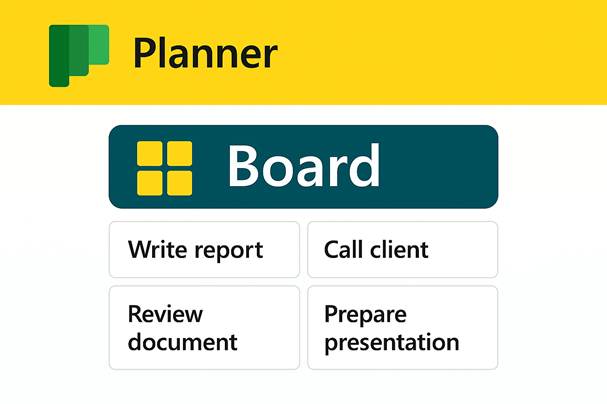
a) DESCRIZIONE DELLA FUNZIONALITÀ
La visualizzazione Griglia (o Elenco) offre un modo alternativo di vedere le attività di un piano sotto forma di tabella, invece che come schede su una bacheca. In modalità Griglia, le attività sono disposte in righe, una per riga, con colonne che rappresentano i dettagli principali di ciascuna attività (es. Titolo, Assegnatario, Stato di avanzamento, Scadenza, Priorità, Bucket, ecc.). È quindi un layout tabellare che ricorda un foglio di calcolo, utile per avere molte informazioni sulle attività visibili contemporaneamente e per modificarle rapidamente. Ad esempio, in una vista griglia si può vedere un elenco ordinabile di tutte le task e subito individuare quelle scadute ordinando per data di scadenza. Microsoft ha introdotto la visualizzazione “Griglia” come parte dell’evoluzione di Planner verso un’esperienza unificata con Microsoft Project: in effetti, questa interfaccia consente operazioni tipiche di project management base, come inserire numerose attività in sequenza, assegnare risorse e impostare date direttamente nelle celle della griglia. La parte superiore dell’interfaccia del piano consente di passare tra le varie viste e, quando si seleziona Visualizzazione Griglia, l’area di contenuto mostra questa lista strutturata di attività. L’utente può solitamente aggiungere una nuova attività direttamente in lista (c’è una riga vuota o un pulsante “Aggiungi nuova attività” in cima o in fondo alla tabella), digitare il nome e compilare subito i campi come assegnatario e scadenza. La griglia permette anche la modifica in linea: ad esempio, facendo clic sul campo assegnatario di una certa riga (attività) si può selezionare o cambiare il responsabile senza aprire la scheda dettaglio. In sintesi, la vista in griglia fornisce una panoramica dettagliata e modificabile delle attività di un piano, preferibile quando si vuole fare data entry massivo o analizzare le attività con ordinamenti e filtri più sofisticati.
b) INTERAZIONI CON ALTRE APP MICROSOFT 365
La visualizzazione griglia in sé è confinata dentro Planner (o Project for the Web nel contesto premium). Tuttavia, il suo aspetto ricorda molto Excel e incoraggia l’esportazione dei dati. Infatti l’utente, dopo aver eventualmente lavorato in visualizzazione griglia, potrebbe usare la funzione Esporta in Excel (vedi punto 10) per portare l’elenco di attività in un vero file Excel per ulteriori analisi. Possiamo dire che la vista Griglia è complementare a Excel: alcune operazioni (filtro, ordinamento complesso, tabelle pivot) non sono interattivamente avanzate dentro Planner, ma l’export consente di farle in Excel. Inoltre, se il piano è connesso a Project (Piani Premium), la vista Griglia e la vista Timeline corrispondono rispettivamente alla “visualizzazione Griglia” e “Sequenza temporale (Gantt)” di Project for the Web, assicurando che chi lavora su piani avanzati abbia un’esperienza molto simile in Planner e Project. In termini di condivisione, non c’è una condivisione diretta della griglia con altre app, ma nulla vieta di copiare e incollare dati dalla griglia di Planner ad Excel/SharePoint List se serve. Va menzionato che la griglia è solo una rappresentazione: tutte le modifiche fatte lì si riflettono nel piano e quindi in tutte le altre viste (bacheca, calendario, ecc.), mantenendo la coerenza.
c) RUOLI COINVOLTI
La visualizzazione Griglia è disponibile per tutti i membri del piano (interni o guest) che accedono via web all’interfaccia completa di Planner. Non c’è una differenziazione per ruolo: un membro normale può utilizzare la griglia per aggiornare attività esattamente come un proprietario. Naturalmente, solo chi ha diritti di modifica sul piano può cambiare i dati: in Planner, tutti i membri (proprietari e non) hanno praticamente diritti di modifica completi sulle attività, quindi possono usare la griglia per editare. Un guest anch’esso può creare e modificare attività secondo i permessi concessi (se l’amministratore gli ha concesso di aggiungere allegati, potrà anche modificare quel campo in griglia, altrimenti no). Non esiste un ruolo di sola lettura in Planner: non ci sono “visitatori” con accesso limitato alle attività, quindi o sei membro (e puoi editare in griglia) o non vedi affatto il piano. Un amministratore di Planner non ha una vista particolare in griglia; però se esistessero campi personalizzati (in futuri aggiornamenti integrati con Project) alcuni potrebbero essere visibili solo con licenze specifiche – dettaglio oltre l’ambito attuale. Da notare: se la creazione di gruppi è bloccata da admin per un utente, quell’utente non potrà creare un nuovo piano (quindi niente griglia perché niente piano), ma se ha accesso a piani esistenti la griglia sarà utilizzabile.
d) ESEMPI CONCRETI DI APPLICAZIONE AZIENDALE
Consideriamo un team di pianificazione eventi che usa Planner per gestire i preparativi di una conferenza. Nella fase iniziale, la responsabile eventi potrebbe trovare più efficiente usare la vista Griglia per fare il brain dump di tutte le attività necessarie. Apre il piano “Conferenza Annuale 2025” e passa alla visualizzazione griglia; qui clicca “Aggiungi nuova attività” e comincia a scrivere: “Prenotare sede”, “Contattare catering”, “Inviare inviti”, elencando decine di voci rapidamente riga per riga. Nelle colonne accanto, assegna ciascuna attività al membro appropriato del team (per esempio catering a Luca, inviti a Martina) e imposta le date di scadenza stimate. In pochi minuti ha creato un planning tabellare completo. Successivamente, durante una riunione, il team apre la stessa vista griglia sul proiettore per rivedere e aggiornare lo stato: Martina filtra la colonna Stato per “Non iniziato” e aggiornano in tempo reale man mano che alcune attività partono. Dopo la riunione, la responsabile esporta la griglia in Excel con il comando Esporta piano in Excel per inviare al direttore una lista aggiornata delle attività. In un altro scenario, un caporeparto IT gestisce le richieste interne come un backlog: con la vista griglia può ordinare tutte le richieste per priorità e assegnatario, decidendo in un meeting settimanale chi fa cosa semplicemente editando le celle “Assegnato a” e “Priorità”. Questi esempi evidenziano come la visualizzazione in griglia sia utilissima per inserire e riorganizzare grandi quantità di attività in modo veloce e sistematico, un po’ come si farebbe in un foglio Excel ma rimanendo dentro Planner.
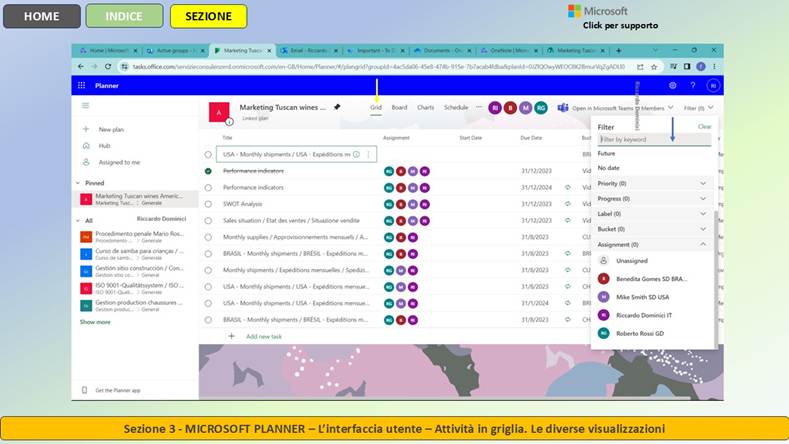
ESERCIZIO SUGLI ARGOMENTI TRATTATI NEL PARAGRAFO
🎯 Obiettivo dell’esercizio
L’obiettivo di questo esercizio è acquisire familiarità con la visualizzazione in griglia delle attività in Microsoft Planner, una modalità che consente di avere una panoramica ordinata e dettagliata delle attività di un piano. L’utente imparerà a navigare tra le attività, modificarne lo stato, assegnarle, filtrare per etichette o scadenze e sfruttare la griglia per una gestione più efficiente. Verranno esplorate le interazioni con Teams e To Do, i ruoli coinvolti (proprietario, membro, guest) e casi d’uso aziendali. L’esercizio mira a migliorare la produttività individuale e di team, facilitando la pianificazione e il monitoraggio delle attività in modo visivo e strutturato.
🛠️ PASSAGGI OPERATIVI
Accedere alla visualizzazione in griglia ➡️
1. Vai su https://tasks.office.com 🌐
2. Accedi con il tuo account Microsoft 365 aziendale 🔐
3. Seleziona un piano dal riquadro di spostamento a sinistra 🧭
4. Nella barra superiore, clicca su “Bacheca” per aprire la vista predefinita 📋
5. Verifica che le attività siano disposte in bucket (colonne) 📦
6. Ogni attività appare come una scheda con titolo, assegnatario e scadenza 🗂️
7. Clicca su una scheda per aprire i dettagli 📝
8. Trascina la scheda in un altro bucket per cambiarne lo stato 🔄
9. Usa la barra in alto per passare a “Grafici” o “Programmazione” 📊
10. Torna alla griglia cliccando su “Bacheca” 🔙
Gestire le attività nella griglia ➡️
1. Clicca su “+ Aggiungi attività” in un bucket ➕
2. Inserisci il titolo dell’attività e premi Invio ⌨️
3. Clicca sull’attività per aprire il pannello laterale 📝
4. Assegna l’attività a un membro del piano 👤
5. Imposta una data di scadenza 📅
6. Aggiungi una descrizione dettagliata 🧾
7. Applica etichette colorate per categorizzare 🏷️
8. Carica file o link utili 📎
9. Aggiungi commenti per collaborare con il team 💬
10. Salva e chiudi il pannello ✅
Interazioni con altre app Microsoft 365 ➡️
1. Apri Microsoft Teams e accedi al canale del team 💬
2. Aggiungi una scheda Planner cliccando su “+” ➕
3. Seleziona il piano e visualizza la griglia direttamente in Teams 📋
4. Modifica attività e commenta senza uscire da Teams ✏️
5. Apri Microsoft To Do per vedere le attività assegnate 📲
6. Le attività di Planner appaiono nella lista “Assegnate a me” 🔄
7. Apri Outlook e vai su Calendario 📅
8. Le attività con scadenza sono visibili come promemoria 📌
9. Ricevi notifiche via email per attività assegnate 📧
10. Tutte le modifiche sono sincronizzate in tempo reale 🔁
🧩 SCENARIO OPERATIVO DI APPLICAZIONE
📌 Coordinamento di un piano di lancio prodotto
Un team marketing utilizza la visualizzazione in griglia per organizzare le attività del lancio di un nuovo prodotto. Ogni bucket rappresenta una fase: “Pianificazione”, “Produzione contenuti”, “Distribuzione”, “Follow-up”.
🔹 Organizzazione per fasi
· Comando: “+ Aggiungi bucket” → crea colonne per ogni fase
· Spiegazione: consente di strutturare il lavoro in modo sequenziale e visivo.
🔹 Gestione delle attività
· Comando: “+ Aggiungi attività” → assegna compiti ai membri
· Spiegazione: distribuisce le responsabilità in modo chiaro e tracciabile.
🔹 Monitoraggio avanzamento
· Comando: trascina le attività tra i bucket
· Spiegazione: permette di visualizzare lo stato di ogni attività in tempo reale.
⌨️ COMANDI CHIAVE UTILIZZATI E COME VI SI ACCEDE
|
Comando |
Accesso |
Funzione |
|
Bacheca |
Barra superiore del piano |
Visualizza attività in griglia |
|
+ Aggiungi attività |
All’interno di un bucket |
Crea una nuova attività |
|
+ Aggiungi bucket |
In fondo alla griglia |
Crea una nuova colonna |
|
Trascina attività |
Scheda attività |
Cambia stato o fase |
|
Commenti |
Dettagli attività |
Comunica con il team |
|
Etichette |
Dettagli attività |
Categorizza visivamente |
|
Planner in Teams |
Canale Teams > “+” |
Integra Planner in Teams |
|
To Do |
App Microsoft To Do |
Visualizza attività assegnate |
|
Outlook |
Calendario |
Visualizza promemoria attività |
|
Grafici / Programmazione |
Barra superiore |
Altre visualizzazioni disponibili |
🚀 VANTAGGI PER LA PRODUTTIVITÀ
✅ Visualizzazione chiara e ordinata delle attività
🔄 Aggiornamenti in tempo reale tra membri del team
📊 Monitoraggio visivo dello stato dei progetti
🧭 Navigazione intuitiva tra fasi e compiti
🧩 Personalizzazione con bucket ed etichette
🕒 Risparmio di tempo nella gestione operativa
📅 Pianificazione efficace delle scadenze
🔐 Controllo dei ruoli e delle assegnazioni
📈 Maggiore responsabilizzazione dei membri
🧠 Riduzione del rischio di dimenticanze
💡 IDEE DI UTILIZZO IN UN CONTESTO AZIENDALE REALE
·
Gestione di campagne pubblicitarie
Organizza le attività in bucket per fase: ideazione, produzione, pubblicazione,
analisi.
·
Sviluppo software agile
Usa i bucket come sprint e le attività come user stories, assegnate ai
developer.
·
Pianificazione eventi aziendali
Crea bucket per logistica, comunicazione, fornitori e post-evento, con attività
assegnate ai reparti.
❓ DOMANDE DI AUTOVALUTAZIONE
1. Dove si trova la visualizzazione in griglia in Planner?
2. Come si aggiunge una nuova attività in un bucket?
3. Come si assegna un’attività a un membro del team?
4. Come si categorizzano le attività con etichette?
5. Come si sposta un’attività tra i bucket?
6. Come si integra la griglia di Planner in Teams?
7. Come si visualizzano le attività in To Do?
8. Come si ricevono notifiche per le attività?
9. Quali ruoli possono modificare le attività?
10. Quali vantaggi offre la visualizzazione in griglia?
📘 RIEPILOGO DI QUANTO APPRESO
Hai imparato a utilizzare la visualizzazione in griglia di Microsoft Planner per organizzare, assegnare e monitorare le attività in modo visivo e strutturato. Hai esplorato i passaggi per creare bucket, aggiungere attività, assegnarle ai membri e categorizzarle con etichette. Hai visto come interagire con Teams, To Do e Outlook per una gestione integrata. Attraverso scenari pratici e comandi chiave, hai acquisito competenze per applicare questa funzionalità in contesti aziendali reali. Le domande di autovalutazione ti aiutano a consolidare le conoscenze e a prepararti per un utilizzo efficace e strategico dello strumento.
6. Visualizzazione delle attività in colonne (Bacheca “Lavagna”)
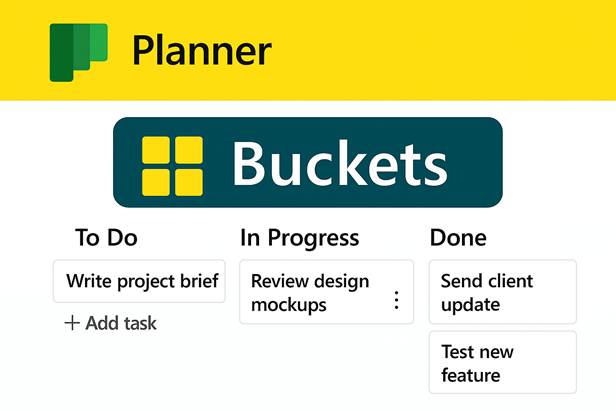
a) DESCRIZIONE DELLA FUNZIONALITÀ
La visualizzazione per colonne, comunemente chiamata Bacheca (o Board in inglese, a volte riferita anche come “lavagna Kanban”), è la schermata principale e più caratteristica di Microsoft Planner. In questa vista, le attività sono visualizzate come schede (cards) e organizzate in colonne verticali dette bucket (o contenitori). Ogni colonna rappresenta un raggruppamento logico di attività: ad esempio, per impostazione predefinita all’inizio c’è un bucket “Attività non pianificate” dove finisce tutto finché non si creano bucket personalizzati. L’utente può creare bucket con nomi a piacere per strutturare il lavoro (es: fasi del flusso di lavoro come “Da fare”, “In corso”, “Completato” oppure categorie come “Sviluppo”, “Test”, “Deploy”, oppure suddivisioni per team, ecc.). Sulla bacheca, sotto ciascuna colonna compaiono i riquadri delle attività che appartengono a quel bucket. Ogni scheda attività mostra titolo, assegnatario (con avatar o iniziali), alcune etichette colorate se applicate, la data di scadenza se presente, e uno status visivo (es. un segno di spunta se completata, o un’icona di allarme se scaduta). L’utente può trascinare le schede da una colonna all’altra per aggiornare rapidamente l’organizzazione (ad esempio spostare un’attività dal bucket “Da fare” al bucket “In corso” una volta iniziata) – questo drag & drop è il modo visivo di aggiornare i campi di bucket (o altri raggruppamenti, se applicati filtri differenti). La bacheca consente anche di contrassegnare l’avanzamento: aprendo una scheda, si può impostare l’avanzamento (Non iniziato/In corso/Completato) e questo in alcuni casi è riflesso anche spostando la scheda in un bucket “Completato” se presente. In alto nell’interfaccia, oltre ai bucket, c’è un menu a discesa “Raggruppa per” che permette di cambiare temporaneamente la dimensione delle colonne: ad esempio, invece di raggruppare per bucket, si può scegliere “Raggruppa per Assegnatario” per vedere le colonne suddivise per persona a cui le attività sono assegnate, oppure “per Progress” per avere colonne automatiche di Non iniziato/In corso/Completato. Questa flessibilità trasforma la bacheca in un Kanban dinamico: ad esempio, raggruppando per Progress si ottiene un classico Kanban To Do / Doing / Done senza dover aver creato quei bucket a mano. Generalmente, però, la vista in colonne standard per bucket è il cuore operativo di Planner: è qui che i team aggiungono nuove attività (tramite un pulsante “+ Aggiungi attività” sotto ciascuna colonna), le assegnano (trascinando su colonne “per assegnatario” o aprendo e impostando l’assegnatario), e aggiornano lo stato man mano che il lavoro procede spostando le carte. La bacheca fornisce un immediato colpo d’occhio sul carico di lavoro e lo stato: si vede quanti compiti stanno in un certo stato o presso una certa persona semplicemente guardando la distribuzione delle schede.
b) INTERAZIONI CON ALTRE APP MICROSOFT 365
La bacheca di Planner (le colonne) è un elemento visivo disponibile sia nell’app web di Planner sia integrabile in Microsoft Teams. In Teams, infatti, è comune aggiungere un piano Planner come scheda in un canale: ciò mostra la medesima bacheca Kanban all’interno dell’interfaccia di Teams, consentendo al team di interagire con le attività senza lasciare Teams. Questa integrazione significa che qualsiasi modifica fatta sulla bacheca in Teams si riflette immediatamente su Planner e viceversa, dato che è lo stesso dato sottostante. Un’altra interazione notevole è con Microsoft Outlook in termini di calendario: anche se la bacheca in sé non si riflette in Outlook, ogni attività ha una data di scadenza che può essere pubblicata come evento di calendario (vedi punto 8), quindi le colonne come rappresentazione dello stato possono essere affiancate dalla visualizzazione calendario se sincronizzata. Inoltre, la funzione di sincronizzazione con Outlook (feed iCalendar) consente di tenere traccia in Outlook dei compiti per data, ma ciò complementa la bacheca (che è organizzata per bucket). A livello di notifica, spostare attività tra colonne (es. completandole) può generare notifiche email: Planner invia email quando un’attività viene assegnata o completata, ecc., al responsabile o al gruppo, integrando così Outlook per tenere informati i membri. Un’altra interazione riguarda Power Automate: Planner bacheca può essere usata con flussi automatici (ad esempio, un flusso che quando un’attività viene spostata nel bucket “Approvals” notifica su Teams una certa persona – questo è ottenibile leggendo le modifiche di attività via connettore). In generale, però, la bacheca è una rappresentazione che rimane principalmente in Planner/Teams; se servono rappresentazioni avanzate (ad es. timeline Gantt), c’è la necessità di passare a Project o altri strumenti (Planner non offre un Gantt, solo la Schedule view, come detto).
c) RUOLI COINVOLTI: CHI PUÒ FARE COSA NELLA BACHECA?
In Planner, tutti i membri interni di un piano hanno uguali permessi sulle attività in bacheca. Ciò significa che sia i proprietari sia i membri (non guest) possono creare nuove attività, modificarle, spostarle, completarle e anche creare, rinominare o eliminare bucket. Al momento, Planner non supporta restrizioni granulari: ad esempio non è possibile avere un’attività che solo un manager può contrassegnare come completata – se sei membro del piano, puoi farlo. Questo è importante da notare: a differenza di strumenti più complessi, Planner opta per la semplicità e la collaborazione aperta. Gli ospiti (guest) esterni hanno anch’essi (se aggiunti al gruppo e se l’amministratore lo ha permesso) diritti quasi equivalenti sui task: possono creare ed eliminare bucket e attività, modificare i campi delle attività e contrassegnare completamenti. L’unica eccezione è che per allegare file o link, il tenant admin deve aver abilitato i guest a farlo. Inoltre i guest non ricevono alcune notifiche (ad esempio l’email di assegnazione) per limitazioni tecniche. Quindi, per riassumere, proprietario vs membro interno: nessuna differenza operativa sulla bacheca (la differenza è solo che il proprietario può gestire i membri del piano, ma tutti possono gestire contenuti del piano). Membro interno vs guest: quasi uguali, salvo restrizioni su allegati e notifiche ai guest. Visitatori (solo lettura): in Planner non esistono; se uno non è membro, non vede proprio la bacheca. Questo modello di permessi semplificato implica un alto livello di fiducia e collaborazione: spesso in contesti aziendali si stabilisce che tutti i partecipanti al piano rispettino le regole (es: solo il coordinatore sposta le card in “Completato”) senza che lo strumento lo imponga. Chiunque, ad esempio, può anche eliminare un’attività – per fortuna Planner chiede conferma – perciò il ruolo di proprietario non ha superpoteri di protezione sui contenuti, ma solo sulla gestione utenti (un proprietario può eliminare l’intero piano o aggiungere/rimuovere membri, cosa che un membro non proprietario non può fare)
d) ESEMPI CONCRETI DI APPLICAZIONE AZIENDALE
Una squadra di sviluppo software usa la bacheca di Planner per gestire il proprio sprint. Hanno creato i bucket: “Da fare”, “In sviluppo”, “In test”, “Completato”. Ogni richiesta di funzionalità o bug viene creata come scheda sotto “Da fare” con tutti i dettagli. Durante il daily stand-up, aprono la bacheca su un grande schermo: vedono subito quante schede sono in “In sviluppo” e quante in “In test”. Marco, sviluppatore, decide di iniziare a lavorare su un nuovo task: prende con il mouse la scheda “Implementare login SSO” dalla colonna “Da fare” e la trascina in “In sviluppo” – questo in un attimo cambia lo stato dell’attività e assegna implicitamente a lui (o lui può mettere la sua assegnazione). Dopo due giorni, Marco completa il compito e lo trascina in “Completato”. Il team lead può vedere la card in completato e, soddisfatto, la lascia lì finché a fine sprint magari svuoteranno il bucket completato. Un altro esempio: un reparto marketing usa la bacheca come Kanban delle campagne: bucket per “Idee”, “Approvate”, “In esecuzione”, “Concluse”. Tutti i membri del reparto (design, social media, PR) aggiungono liberamente idee come schede in “Idee”. Il direttore marketing trascina alcune schede promettenti nel bucket “Approvate” durante la riunione settimanale, segnalando quali diventeranno progetti concreti. Poi assegna ciascuna di queste a una persona e sposta in “In esecuzione”. Quando una campagna termina, la relativa scheda va in “Concluse”. Questa visualizzazione per colonne permette al team di avere una lavagna virtuale sempre aggiornata, visibile a tutti, dove lo stato di ogni iniziativa è chiaro a colpo d’occhio. È molto simile a lavorare con post-it su una board reale, ma con il vantaggio di essere integrata in 365: ogni scheda può avere documenti allegati (es. il briefing creativo in Word, l’elenco lead in Excel) e conversazioni (nei commenti o via Outlook) allegate, rendendo Planner una base operativa completa per il lavoro di squadra.
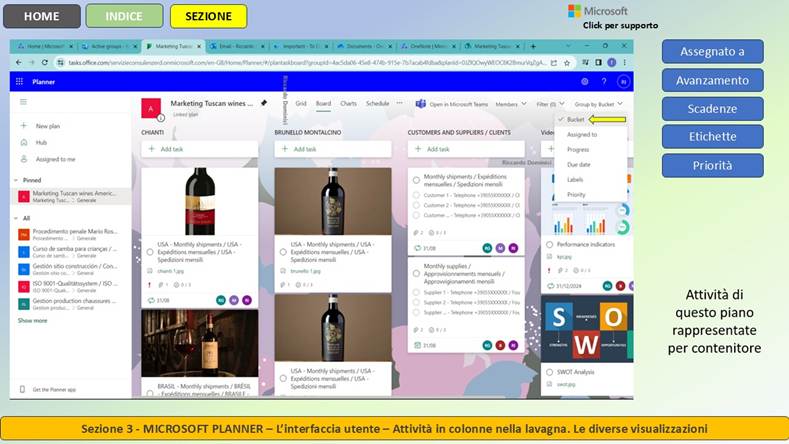
ESERCIZIO SUGLI ARGOMENTI TRATTATI NEL PARAGRAFO
🎯 Obiettivo dell’esercizio
L’obiettivo di questo esercizio è imparare a utilizzare la bacheca “Lavagna” di Microsoft Planner, che consente di visualizzare le attività in colonne (bucket) per una gestione visiva e intuitiva del lavoro. L’utente acquisirà competenze per creare, spostare e modificare attività all’interno dei bucket, assegnare compiti, applicare etichette e monitorare lo stato di avanzamento. Verranno esplorate le interazioni con Teams, Outlook e To Do, i ruoli coinvolti (proprietario, membro, guest) e casi d’uso aziendali. L’esercizio mira a migliorare la produttività individuale e di team, facilitando la pianificazione e il coordinamento delle attività in modo collaborativo e trasparente.
🛠️ PASSAGGI OPERATIVI
Accedere alla bacheca “Lavagna” ➡️
1. Vai su https://tasks.office.com 🌐
2. Accedi con il tuo account Microsoft 365 aziendale 🔐
3. Seleziona un piano dal riquadro di spostamento a sinistra 🧭
4. Nella barra superiore, clicca su “Bacheca” 📋
5. Visualizza i bucket (colonne) che rappresentano le fasi del progetto 📦
6. Ogni attività è rappresentata da una scheda con titolo, assegnatario e scadenza 🗂️
7. Clicca su una scheda per aprire i dettagli 📝
8. Trascina la scheda in un altro bucket per cambiarne lo stato 🔄
9. Usa la barra in alto per passare a Grafici o Programmazione 📊
10. Torna alla bacheca cliccando su “Bacheca” 🔙
Gestire le attività nella bacheca ➡️
1. Clicca su “+ Aggiungi attività” in un bucket ➕
2. Inserisci il titolo dell’attività e premi Invio ⌨️
3. Clicca sull’attività per aprire il pannello laterale 📝
4. Assegna l’attività a un membro del piano 👤
5. Imposta una data di scadenza 📅
6. Aggiungi una descrizione dettagliata 🧾
7. Applica etichette colorate per categorizzare 🏷️
8. Carica file o link utili 📎
9. Aggiungi commenti per collaborare con il team 💬
10. Salva e chiudi il pannello ✅
Interazioni con altre app Microsoft 365 ➡️
1. Apri Microsoft Teams e accedi al canale del team 💬
2. Aggiungi una scheda Planner cliccando su “+” ➕
3. Seleziona il piano e visualizza la bacheca direttamente in Teams 📋
4. Modifica attività e commenta senza uscire da Teams ✏️
5. Apri Microsoft To Do per vedere le attività assegnate 📲
6. Le attività di Planner appaiono nella lista “Assegnate a me” 🔄
7. Apri Outlook e vai su Calendario 📅
8. Le attività con scadenza sono visibili come promemoria 📌
9. Ricevi notifiche via email per attività assegnate 📧
10. Tutte le modifiche sono sincronizzate in tempo reale 🔁
🧩 SCENARIO OPERATIVO DI APPLICAZIONE
📌 Gestione di un piano di formazione aziendale
Un team HR utilizza la bacheca “Lavagna” per organizzare un piano di formazione. I bucket rappresentano le fasi: “Analisi bisogni”, “Pianificazione corsi”, “Erogazione”, “Valutazione”.
🔹 Organizzazione per fasi
· Comando: “+ Aggiungi bucket”
· Spiegazione: consente di strutturare il piano in modo sequenziale e visivo.
🔹 Gestione delle attività
· Comando: “+ Aggiungi attività”
· Spiegazione: permette di assegnare compiti specifici a ciascun membro del team.
🔹 Monitoraggio avanzamento
· Comando: trascina le attività tra i bucket
· Spiegazione: consente di visualizzare lo stato di ogni attività in tempo reale.
⌨️ COMANDI CHIAVE UTILIZZATI E COME VI SI ACCEDE
|
Comando |
Accesso |
Funzione |
|
Bacheca |
Barra superiore del piano |
Visualizza attività in colonne |
|
+ Aggiungi attività |
All’interno di un bucket |
Crea una nuova attività |
|
+ Aggiungi bucket |
In fondo alla bacheca |
Crea una nuova colonna |
|
Trascina attività |
Scheda attività |
Cambia stato o fase |
|
Commenti |
Dettagli attività |
Comunica con il team |
|
Etichette |
Dettagli attività |
Categorizza visivamente |
|
Planner in Teams |
Canale Teams > “+” |
Integra Planner in Teams |
|
To Do |
App Microsoft To Do |
Visualizza attività assegnate |
|
Outlook |
Calendario |
Visualizza promemoria attività |
|
Grafici / Programmazione |
Barra superiore |
Altre visualizzazioni disponibili |
🚀 VANTAGGI PER LA PRODUTTIVITÀ
✅ Visualizzazione chiara e ordinata delle attività
🔄 Aggiornamenti in tempo reale tra membri del team
📊 Monitoraggio visivo dello stato dei progetti
🧭 Navigazione intuitiva tra fasi e compiti
🧩 Personalizzazione con bucket ed etichette
🕒 Risparmio di tempo nella gestione operativa
📅 Pianificazione efficace delle scadenze
🔐 Controllo dei ruoli e delle assegnazioni
📈 Maggiore responsabilizzazione dei membri
🧠 Riduzione del rischio di dimenticanze
💡 IDEE DI UTILIZZO IN UN CONTESTO AZIENDALE REALE
·
Gestione di progetti di comunicazione
interna
Organizza le attività in bucket per fase: ideazione, approvazione,
pubblicazione, feedback.
·
Pianificazione di audit interni
Crea bucket per ogni reparto da auditare e assegna le attività ai responsabili.
·
Sviluppo di un nuovo servizio
Struttura le attività in fasi: analisi, progettazione, test, lancio, con
assegnazioni chiare.
❓ DOMANDE DI AUTOVALUTAZIONE
1. Dove si trova la visualizzazione “Lavagna” in Planner?
2. Come si aggiunge un nuovo bucket?
3. Come si crea una nuova attività in un bucket?
4. Come si assegna un’attività a un membro del team?
5. Come si categorizzano le attività con etichette?
6. Come si sposta un’attività tra i bucket?
7. Come si integra la bacheca in Teams?
8. Come si visualizzano le attività in To Do?
9. Come si ricevono notifiche per le attività?
10. Quali vantaggi offre la visualizzazione in colonne?
📘 RIEPILOGO DI QUANTO APPRESO
Hai imparato a utilizzare la bacheca “Lavagna” di Microsoft Planner per organizzare, assegnare e monitorare le attività in colonne (bucket). Hai esplorato i passaggi per creare bucket, aggiungere attività, assegnarle ai membri e categorizzarle con etichette. Hai visto come interagire con Teams, To Do e Outlook per una gestione integrata. Attraverso scenari pratici e comandi chiave, hai acquisito competenze per applicare questa funzionalità in contesti aziendali reali. Le domande di autovalutazione ti aiutano a consolidare le conoscenze e a prepararti per un utilizzo efficace e strategico dello strumento.
7. Visualizzazioni delle attività nei grafici
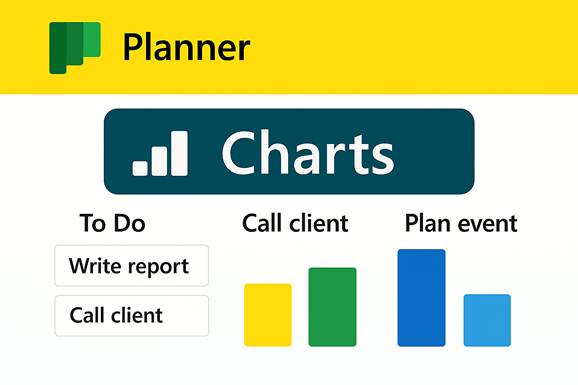
a) DESCRIZIONE DELLA FUNZIONALITÀ
La visualizzazione Grafici in Microsoft Planner fornisce una panoramica visiva dello stato di avanzamento del piano attraverso vari grafici e metriche aggregate. È accessibile tramite la scheda “Grafici” (Charts) nella barra superiore del piano. In questa schermata, generalmente si trovano: un grafico a torta che mostra la suddivisione delle attività per stato (quanto lavoro è Non iniziato, In corso o Completato in percentuale e numero) e uno o più grafici a barre che visualizzano, ad esempio, il numero di attività per ogni bucket oppure per ogni membro assegnatario. Inoltre vengono spesso evidenziati i numeri di attività in scadenza o in ritardo (late) con indicatori in rosso per attirare l’attenzione. I grafici di Planner sono interattivi in modo semplice: cliccando su una sezione del grafico, la lista delle attività a fianco filtra di conseguenza (ad es. cliccando sulla fetta “In ritardo” verranno elencate solo le attività scadute). Complessivamente, la vista “Grafici” permette al team di rispondere rapidamente a domande come “quante attività sono completate?”, “chi ha più carico di lavoro?”, “abbiamo compiti rimasti bloccati in un certo bucket?”. È un mini-dashboard di progetto integrato. Non è un Gantt né uno strumento avanzato di business intelligence, ma per la maggior parte dei piccoli/medi progetti offre sufficiente insight. Ad esempio, se vedo nel grafico a barre “Per membro” che un collega ha 10 attività assegnate e un altro ne ha 2, potrei considerare di riequilibrare il carico. O se il grafico a torta mostra un grosso segmento ancora “Non iniziato” vicino alla scadenza del progetto, suonerà un campanello d’allarme. Questa vista aiuta quindi a monitorare lo stato in maniera sintetica e visiva, senza dover leggere ogni singola attività.
b) INTERAZIONI CON ALTRE APP MICROSOFT 365
La funzionalità Grafici agisce sui dati interni a Planner e non si integra direttamente con altri servizi in tempo reale (non è per esempio Power BI, che è uno strumento distinto). Tuttavia, c’è un legame indiretto importante: se l’utente ha bisogno di grafici più avanzati o di creare report personalizzati, Planner consente di esportare il piano in Excel e poi eventualmente usare Pivot di Excel o Power BI su quei dati. Una volta in Excel, l’utente può costruire grafici complessi e persino combinare dati di più piani. Inoltre, Microsoft 365 offre la Integrazione con Power BI (connettori specifici o esportazione), per cui un project manager potrebbe decidere di usare i dati di Planner come input per un dashboard Power BI aziendale, superando i grafici base di Planner. Un’altra integrazione: la presenza della vista Chart all’interno di Teams (nei tab Planner in Teams) consente al team di vedere i progressi direttamente durante le riunioni, senza aprire un browser separato. Non c’è un meccanismo per portare questi grafici in un report di Word o ppt in automatico, ma uno screenshot può essere usato nelle presentazioni di stato. Dal lato notifiche, nessuna integrazione specifica: i grafici si aggiornano automaticamente man mano che le attività in Planner cambiano stato; se uno volesse un avviso se “X% delle attività è in ritardo”, dovrebbe attualmente farlo manualmente o con un flusso Power Automate che conta le attività (non c’è un allarme nativo basato sul grafico). In breve, i Grafici di Planner sono self-contained ma esportabili: si sposano bene con Excel/PowerPoint per creare reportistica manuale e con Power BI per automazioni più avanzate.
c) RUOLI COINVOLTI
Tutti i membri del piano (proprietari, membri interni, guest) possono vedere la vista Grafici. Non c’è alcuna restrizione: trattandosi di dati aggregati delle attività, e dato che ogni membro può comunque vedere tutte le attività singole (non c’è concetto di nascondere task in Planner), i grafici non rivelano nulla di riservato al di fuori del piano. Proprietari e membri interni vedono gli stessi identici grafici. Utenti guest anch’essi possono accedere alla vista Grafici e dovrebbero vedere i medesimi grafici (includendo anche eventualmente le attività assegnate a utenti interni). Questo perché i guest, una volta dentro un piano, sono considerati membri del gruppo (con l’unica differenza su certe azioni come detto). Non vi sono ruoli di “visitatore” per i quali mostrare solo alcuni dati, quindi tutti i presenti nel piano hanno piena visibilità dello stato. Un proprietario non può nascondere o personalizzare i grafici per altri – la visualizzazione è standard per tutti. Dal lato amministratore di Microsoft 365: non c’è possibilità di disattivare la scheda Grafici per un piano o simili, è parte integrante dell’app licenziata. È interessante notare che nessuno al di fuori dei membri del piano può vedere questi grafici (es: un dirigente che non fa parte del gruppo progetto non può aprire Planner e guardare i grafici di quel progetto, a meno di aggiungersi come membro). Quindi la circolazione delle informazioni via grafici è legata all’appartenenza al piano.
d) ESEMPI CONCRETI DI APPLICAZIONE AZIENDALE
Prendiamo un team di progetto che si riunisce settimanalmente per un aggiornamento dello stato. Invece di riportare numeri a voce, durante la riunione il project manager apre la scheda Grafici del piano su un monitor. Subito appare un grafico a torta dove il 50% delle attività è completato (verde) e un 40% è in corso (blu) e un 10% non iniziato (grigio). Questo dà immediatamente al team la percezione che sono a metà strada nelle consegne. Accanto, vede un grafico a barre per assegnatario: tutti i membri hanno 5-6 task a testa, tranne Giorgio che ne ha 12. Evidentemente Giorgio è sovraccarico. La PM chiede: “Possiamo redistribuire alcune attività di Giorgio?” – e magari due attività vengono riassegnate seduta stante a altri due colleghi (operazione che poi farà cambiare di conseguenza il grafico). Inoltre, nota che la sezione rossa “In ritardo” è presente: cliccando, appare la lista e scoprono che due attività cruciali sono scadute ieri. Subito decidono un’azione correttiva. In un contesto diverso, pensiamo a un responsabile servizio clienti che usa Planner per monitorare issue aperte. Ogni issue è un’attività in Planner con priorità e assegnatario. Ogni mattina, apre la vista Grafici del piano “Segnalazioni Clienti”: vede dal grafico a barre che ci sono 3 ticket di priorità “Urgente” (barra rossa alta) e 10 “Media” (barra gialla). Contatta subito i tecnici sui 3 urgenti. Guarda anche il grafico per stato: se c’è troppo “Non iniziato”, richiama all’ordine il team. Questi scenari mostrano come la vista Grafici di Planner permette a figure chiave di comprendere lo stato del lavoro a colpo d’occhio e di condurre meeting o prendere decisioni basate su dati in tempo reale, senza dover preparare manualmente report numerici. In altre parole, funge da cruscotto di progetto integrato per la rapida valutazione dell’avanzamento.
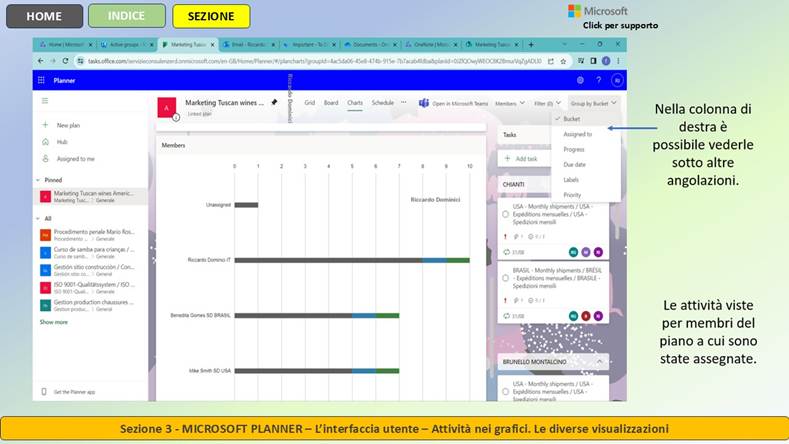
ESERCIZIO SUGLI ARGOMENTI TRATTATI NEL PARAGRAFO
🎯 Obiettivo dell’esercizio
L’obiettivo di questo esercizio è imparare a utilizzare la visualizzazione grafica delle attività in Microsoft Planner per monitorare lo stato di avanzamento dei progetti in modo visivo e immediato. L’utente acquisirà competenze per interpretare i grafici relativi alle attività completate, in corso e non iniziate, visualizzare il carico di lavoro per membro del team e identificare eventuali ritardi. Verranno esplorate le interazioni con Teams e Outlook, i ruoli coinvolti (proprietario, membro, guest) e casi d’uso aziendali. L’esercizio è pensato per migliorare la capacità di analisi e gestione operativa, facilitando la presa di decisioni e la distribuzione delle risorse.
🛠️ PASSAGGI OPERATIVI
Accedere alla visualizzazione grafica ➡️
1. Vai su https://tasks.office.com 🌐
2. Accedi con il tuo account Microsoft 365 aziendale 🔐
3. Seleziona un piano dal riquadro di spostamento a sinistra 🧭
4. Nella barra superiore, clicca su “Grafici” 📊
5. Visualizza il grafico a torta con lo stato delle attività (non iniziate, in corso, completate) 🥧
6. Osserva il grafico a barre con il carico di lavoro per membro del team 📈
7. Clicca su una sezione del grafico per filtrare le attività corrispondenti 🔍
8. Passa il mouse su ogni barra per vedere il numero di attività assegnate 👁️
9. Clicca su un nome per visualizzare le attività assegnate a quel membro 👤
10. Torna alla bacheca cliccando su “Bacheca” 🔙
Analizzare e gestire le attività dai grafici ➡️
1. Identifica le attività in ritardo nel grafico a torta ⏳
2. Clicca su una sezione per aprire l’elenco delle attività corrispondenti 📋
3. Apri l’attività cliccando sulla scheda 📝
4. Aggiorna lo stato (es. da “in corso” a “completata”) ✅
5. Aggiungi commenti per segnalare problemi o aggiornamenti 💬
6. Riassegna l’attività se necessario cliccando su “Assegna a” 🔄
7. Modifica la scadenza cliccando sul calendario 📅
8. Applica etichette per facilitare la categorizzazione 🏷️
9. Carica file o link utili per completare l’attività 📎
10. Salva e chiudi il pannello per tornare ai grafici 💾
Interazioni con altre app Microsoft 365 ➡️
1. Apri Microsoft Teams e accedi al canale del team 💬
2. Aggiungi una scheda Planner cliccando su “+” ➕
3. Seleziona il piano e clicca su “Grafici” nella scheda Planner 📊
4. Visualizza lo stato delle attività direttamente in Teams 👁️
5. Apri Outlook e vai su Calendario 📅
6. Le attività con scadenza sono visibili come promemoria 📌
7. Apri Microsoft To Do per vedere le attività assegnate 📲
8. Le attività di Planner appaiono nella lista “Assegnate a me” 🔄
9. Ricevi notifiche via email per attività in scadenza 📧
10. Tutte le modifiche sono sincronizzate in tempo reale 🔁
🧩 SCENARIO OPERATIVO DI APPLICAZIONE
📌 Monitoraggio di un piano di sviluppo software
Un team IT utilizza la visualizzazione grafica per monitorare lo stato delle attività di sviluppo. I grafici aiutano a identificare ritardi, sovraccarichi e progressi.
🔹 Controllo dello stato delle attività
· Comando: “Grafici” → visualizza torta e barre
· Spiegazione: consente di avere una panoramica immediata del progetto.
🔹 Analisi del carico di lavoro
· Comando: clic su barra membro → visualizza attività assegnate
· Spiegazione: permette di riequilibrare le assegnazioni tra i membri.
🔹 Aggiornamento operativo
· Comando: clic su attività → modifica stato e commenti
· Spiegazione: facilita la comunicazione e il coordinamento tra reparti.
⌨️ COMANDI CHIAVE UTILIZZATI E COME VI SI ACCEDE
|
Comando |
Accesso |
Funzione |
|
Grafici |
Barra superiore del piano |
Visualizza stato e carico di lavoro |
|
Clic su sezione grafico |
Grafico a torta o barre |
Filtra attività per stato o assegnatario |
|
Commenti |
Dettagli attività |
Comunica con il team |
|
Etichette |
Dettagli attività |
Categorizza visivamente |
|
Modifica scadenza |
Calendario attività |
Aggiorna la data |
|
Planner in Teams |
Canale Teams > “+” |
Integra Planner in Teams |
|
To Do |
App Microsoft To Do |
Visualizza attività assegnate |
|
Outlook |
Calendario |
Visualizza promemoria attività |
|
Assegna a |
Dettagli attività |
Cambia assegnatario |
|
Bacheca |
Barra superiore |
Torna alla visualizzazione a colonne |
🚀 VANTAGGI PER LA PRODUTTIVITÀ
✅ Monitoraggio visivo dello stato delle attività
📊 Analisi immediata del carico di lavoro per membro
🔄 Aggiornamenti in tempo reale tra app Microsoft 365
🧭 Navigazione intuitiva tra visualizzazioni
🧩 Personalizzazione con etichette e filtri
🕒 Identificazione rapida di ritardi e criticità
📅 Pianificazione efficace delle scadenze
🔐 Controllo dei ruoli e delle assegnazioni
📈 Supporto alle decisioni operative
🧠 Riduzione del rischio di sovraccarico
💡 IDEE DI UTILIZZO IN UN CONTESTO AZIENDALE REALE
·
Controllo avanzamento progetti marketing
Usa i grafici per monitorare lo stato delle campagne e riequilibrare il carico
tra i creativi.
·
Gestione team di assistenza clienti
Visualizza il numero di ticket assegnati per operatore e identifica chi ha
bisogno di supporto.
·
Supervisione attività HR
Controlla lo stato delle attività di onboarding e formazione per nuovi
dipendenti.
❓ DOMANDE DI AUTOVALUTAZIONE
1. Dove si trova la visualizzazione “Grafici” in Planner?
2. Come si interpreta il grafico a torta?
3. Come si visualizza il carico di lavoro per membro?
4. Come si filtrano le attività dai grafici?
5. Come si aggiorna lo stato di un’attività?
6. Come si integra la visualizzazione grafica in Teams?
7. Come si visualizzano le attività in To Do?
8. Come si ricevono notifiche per le attività?
9. Quali ruoli possono modificare le attività?
10. Quali vantaggi offre la visualizzazione grafica?
📘 RIEPILOGO DI QUANTO APPRESO
Hai imparato a utilizzare la visualizzazione grafica di Microsoft Planner per monitorare lo stato delle attività e il carico di lavoro del team. Hai esplorato i passaggi per accedere ai grafici, interpretare i dati, aggiornare le attività e interagire con altre app Microsoft 365. Hai compreso i ruoli coinvolti e come questa funzionalità migliora la produttività e la gestione operativa. Attraverso scenari pratici e comandi chiave, hai acquisito competenze per applicare questa funzione in contesti aziendali reali. Le domande di autovalutazione ti aiutano a consolidare le conoscenze e a prepararti per un utilizzo efficace e strategico dello strumento.
8. Visualizzazioni delle attività nel Calendario (Schedule)
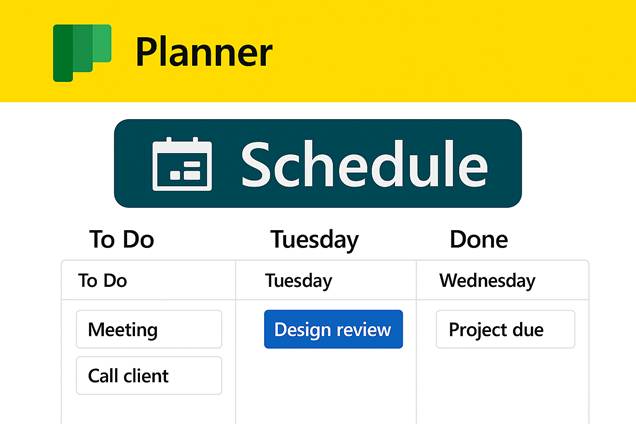
a) DESCRIZIONE DELLA FUNZIONALITÀ
La visualizzazione Calendario (in inglese Schedule view) mostra le attività di un piano disposte su un calendario, in base alle date di inizio e scadenza. Nel layout, generalmente appare un calendario mensile (con possibilità di passare alla vista settimanale), dove ciascun giorno può contenere dei riquadri che rappresentano le attività in scadenza in quella data. Le attività vengono visualizzate come “eventi” sul calendario con il loro titolo, e spesso codificate per colore secondo il bucket o la priorità. Se un’attività ha una data di inizio e una di fine, nel calendario essa viene visualizzata come un barra estesa dal giorno di inizio a quello di fine, analogamente a come compaiono gli eventi estesi su più giorni in Outlook. Le attività senza data di scadenza non compaiono nel calendario (possono essere elencate a parte come “Senza data”). Questa vista consente di cogliere le scadenze e la distribuzione temporale del lavoro: è facile vedere se certe date hanno troppe consegne concentrate o se ci sono periodi scarichi. Nella parte superiore, l’utente può navigare tra i mesi o selezionare la vista Settimana per vedere più in dettaglio. Spesso Planner evidenzia l’oggi in questa vista e segna in rosso i task in ritardo. La Schedule view è particolarmente utile per fare planning: il project manager può guardare il mese corrente e il prossimo e vedere ad esempio che verso fine mese ci sono 5 attività critiche che convergono lo stesso giorno – potrà decidere di spostare alcune date per bilanciare il carico (aprendo le schede e modificando la scadenza). Dal calendario è anche possibile creare nuove attività: cliccando in una cella (cioè su una data) è possibile aggiungere un’attività con quella scadenza preimpostata. In definitiva, la vista Calendario di Planner offre una prospettiva temporale complementare alla bacheca: dove la bacheca mostra stati e categorie, il calendario mostra quando le attività devono accadere o essere completate. Non è un Gantt (non mostra dipendenze né lunghezze relative in modo sofisticato), ma dà un’idea sequenziale e temporale del piano.
b) INTERAZIONI CON ALTRE APP MICROSOFT 365
La visualizzazione calendario di Planner è strettamente integrata con Outlook attraverso una funzionalità di pubblicazione su iCalendar. In ogni piano, un proprietario può scegliere l’opzione “Aggiungi piano al calendario di Outlook”, che genera un feed iCalendar pubblico delle attività del piano. Una volta pubblicato, qualsiasi membro può sottoscrivere questo calendario in Outlook (viene fornito un link univoco). In pratica, ciò fa sì che le attività di Planner appaiano nel calendario di Outlook dell’utente come eventi (tipicamente come un calendario separato che può essere sovrapposto al proprio). Ad esempio, se una task “Presentazione finale” scade il 30 luglio, una volta sottoscritto il feed, il 30 luglio nel calendario Outlook comparirà un evento denominato “Presentazione finale” su un calendario Planner. L’utente può cliccarlo per vedere i dettagli dell’attività e anche un link che lo riporta alla scheda di Planner. Questo consente di vedere gli impegni di progetto accanto ai propri appuntamenti di Outlook, migliorando la pianificazione personale del tempo. Allo stesso modo, nella vista Attività personali di Planner, esiste un feed iCal dedicato per le attività assegnate a me, cosicché un utente può vedere tutte le sue scadenze di task su Outlook anche se provengono da piani diversi. L’integrazione con Outlook è controllata dal fatto che solo i proprietari possono attivare la pubblicazione (per evitare che chiunque diffonda il link del piano). Una volta attivato, però, il link iCal è condivisibile: chiunque lo possiede potrebbe vedere le scadenze, anche esterni, quindi va distribuito con attenzione. L’amministratore di 365 ha la possibilità di disabilitare la funzionalità di pubblicazione calendario per Planner a livello organizzativo, se la sicurezza lo richiede. Oltre a Outlook, qualsiasi applicazione che supporti iCalendar (ad esempio Google Calendar) potrebbe teoricamente sottoscrivere il feed, rendendo le scadenze di Planner visibili anche fuori dall’ecosistema Microsoft se necessario (sempre che la condivisione sia abilitata e voluta). Un’altra interazione utile: i Gruppi Microsoft 365 hanno un proprio calendario (visibile in Outlook) – quando si pubblica il piano su iCal, non lo integra direttamente nel calendario del gruppo (è un feed separato, ecco perché bisogna aggiungerlo manualmente), tuttavia gli utenti spesso combinano le due cose per visibilità. In Teams, la vista calendario di Planner non è nativamente mostrata (Teams mostra solo la bacheca e i grafici al momento), ma un utente in Teams può aprire il piano nel browser per accedervi. In sintesi, l’integrazione più significativa è con Outlook via iCalendar, che rende il calendario di Planner non un’isola ma parte del sistema di calendaring personale e aziendale.
c) RUOLI COINVOLTI
La pubblicazione su calendario Outlook come detto è limitata ai Proprietari del piano: se un membro non proprietario apre il menu per aggiungere al calendario e non vede l’opzione, deve chiedere a un proprietario di abilitare la cosa (c’è infatti un passaggio “Pubblica, condividi con chiunque” che solo il proprietario può fare). Una volta attivato, però, tutti i membri (anche i guest) possono utilizzare il link iCal per sottoscrivere il calendario in Outlook e quindi vedere le attività su calendario personale. I guest esterni in particolare possono trarre vantaggio dal feed se lo usano in Outlook o un’app compatibile, ma bisogna ricordare che il link iCal è pubblico: un guest potrebbe girarlo fuori (per questo appare l’avviso di sicurezza a non condividerlo con non autorizzati). Nel contesto dell’app Planner stessa, la vista Calendario è disponibile a tutti i membri del piano, indipendentemente dal ruolo, e tutti possono modificare date trascinando attività sul calendario (sì, uno può anche spostare con drag & drop un’attività da un giorno a un altro sul calendario Planner per cambiarne rapidamente la scadenza). Come per la bacheca, non c’è vincolo: qualsiasi membro può cambiare la data a qualsiasi task, riflettendo la filosofia di pari permessi. Non c’è un ruolo che “approva il calendario”: la fiducia è che i membri cooperino nel rispetto del piano. Da notare che la pubblicazione iCal non distingue ruoli: se abilitata, un qualsiasi utente con il link (anche non membro) potrebbe visualizzarlo, quindi la sicurezza qui si affida a chi possiede il link (non collegato a ruoli, è un feed pubblico non autenticato). Un amministratore può decidere di disattivare a livello di tenant la funzionalità iCal per evitare fughe di informazioni tramite il calendario, ma in tal caso nessuno potrà pubblicare iCal dai piani. Per il resto, i ruoli interni non subiscono differenze nella vista calendario all’interno di Planner.
d) ESEMPI CONCRETI DI APPLICAZIONE AZIENDALE
Un esempio pratico: un team di design pianifica una serie di attività con scadenze precise (revisione bozzetti, presentazione al cliente, consegna materiale definitivo). Usando la vista Calendario di Planner, il team lead può trascinare le attività sul calendario del mese per assicurarsi che siano ben distribuite (ad esempio, evita di avere tutte le consegne di vari progetti lo stesso giorno). Notano magari che la “Consegna brochure Cliente A” e “Consegna catalogo Cliente B” cadono entrambe di venerdì 28: decidono di spostarne una al lunedì seguente trascinando la scheda al 1° del mese successivo. In questo modo il calendario di Planner viene usato come strumento di schedule planning vero e proprio. Un altro scenario: una responsabile vendite partecipa a più piani Planner (marketing, sviluppo prodotto) e vuole tenere traccia delle milestone di progetto perché influiscono sulle attività commerciali. Non potendo controllare manualmente ogni piano, chiede ai proprietari di quei piani di attivare la pubblicazione su Outlook. Ora la responsabile ha nel suo Outlook i calendari “Piano Marketing” e “Piano Sviluppo” sovrapposti al suo calendario di lavoro. Vede che il 15 del mese c’è l’attività “Lancio campagna X” e quindi sa che da quel giorno dovrà aspettarsi contatti generati dalla campagna. Vede anche che il progetto sviluppo ha uno “Sprint demo” il 20, quindi programmerà di partecipare. Questo esempio mostra come integrando Planner con Outlook via calendario, le attività di progetto diventano visibili nel calendario aziendale, migliorando la coordinazione interfunzionale. Un ultimo esempio: un team di progetto Agile sincronizza il proprio sprint di 2 settimane col calendario: pubblicano il feed e tutti i membri sottoscrivono. Così sul calendario personale di ciascuno appaiono le scadenze dell’sprint (es: fine sprint, retrospettiva, ecc. se inserite come attività in Planner). Questo li aiuta a non perdere di vista le deadline durante il lavoro quotidiano. In conclusione, la vista Calendario di Planner e la sua integrazione con Outlook rendono più facile per i team aziendali collegare le attività ai tempi e per gli individui gestire il tempo avendo in un unico luogo sia meeting/appuntamenti sia scadenze di attività.
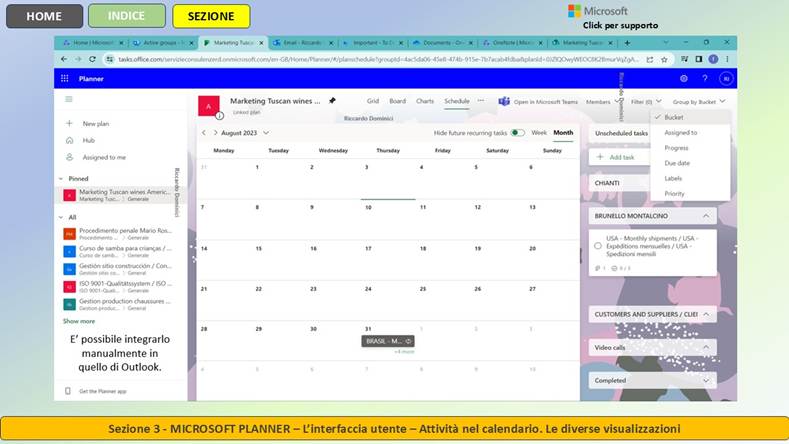
ESERCIZIO SUGLI ARGOMENTI TRATTATI NEL PARAGRAFO
🎯 Obiettivo dell’esercizio
L’obiettivo di questo esercizio è imparare a utilizzare la visualizzazione “Programmazione” (Schedule) di Microsoft Planner per pianificare e monitorare le attività su base temporale. L’utente acquisirà competenze per visualizzare le attività su calendario settimanale o mensile, modificarne la scadenza, assegnarle e organizzarle in modo efficiente. Verranno esplorate le interazioni con Outlook, Teams e To Do, i ruoli coinvolti (proprietario, membro, guest) e casi d’uso aziendali. L’esercizio è pensato per migliorare la gestione del tempo, la distribuzione delle risorse e la visibilità delle scadenze, favorendo una pianificazione più strategica e collaborativa.
🛠️ PASSAGGI OPERATIVI
Accedere alla visualizzazione “Programmazione” ➡️
1. Vai su https://tasks.office.com 🌐
2. Accedi con il tuo account Microsoft 365 aziendale 🔐
3. Seleziona un piano dal riquadro di spostamento a sinistra 🧭
4. Nella barra superiore, clicca su “Programmazione” 📅
5. Visualizza il calendario mensile con le attività pianificate 🗓️
6. Clicca su “Settimana” per passare alla vista settimanale 📆
7. Passa il mouse su un’attività per visualizzare i dettagli 👁️
8. Clicca sull’attività per aprire il pannello laterale 📝
9. Trascina l’attività su un’altra data per modificarne la scadenza 🔄
10. Torna alla bacheca cliccando su “Bacheca” 🔙
Gestire le attività nel calendario ➡️
1. Clicca su “+ Aggiungi attività” in alto a sinistra ➕
2. Inserisci il titolo e premi Invio ⌨️
3. Clicca sull’attività per aprire i dettagli 📝
4. Assegna l’attività a un membro del piano 👤
5. Imposta la data di scadenza cliccando sul calendario 📅
6. Aggiungi una descrizione dettagliata 🧾
7. Applica etichette per categorizzare 🏷️
8. Carica file o link utili 📎
9. Aggiungi commenti per collaborare con il team 💬
10. Salva e chiudi il pannello ✅
Interazioni con altre app Microsoft 365 ➡️
1. Apri Microsoft Teams e accedi al canale del team 💬
2. Aggiungi una scheda Planner cliccando su “+” ➕
3. Seleziona il piano e clicca su “Programmazione” nella scheda 📅
4. Visualizza e modifica le attività direttamente in Teams ✏️
5. Apri Outlook e vai su Calendario 📆
6. Clicca su “Aggiungi calendario” > “Da Internet” 🌐
7. Incolla il link iCal del piano Planner 🔗
8. Le attività con scadenza appariranno nel calendario 📌
9. Apri Microsoft To Do per vedere le attività assegnate 📲
10. Tutte le modifiche sono sincronizzate in tempo reale 🔁
🧩 SCENARIO OPERATIVO DI APPLICAZIONE
📌 Pianificazione di una campagna di comunicazione
Un team marketing utilizza la visualizzazione “Programmazione” per pianificare le attività di una campagna. Ogni attività ha una scadenza precisa e deve essere coordinata con altri reparti.
🔹 Visualizzazione temporale delle attività
· Comando: “Programmazione” → vista mensile o settimanale
· Spiegazione: consente di distribuire le attività nel tempo in modo equilibrato.
🔹 Modifica delle scadenze
· Comando: trascina l’attività su un’altra data
· Spiegazione: permette di adattare la pianificazione in base alle priorità.
🔹 Integrazione con Outlook
· Comando: “Aggiungi calendario” > “Da Internet”
· Spiegazione: consente di visualizzare le attività anche nel calendario personale.
⌨️ COMANDI CHIAVE UTILIZZATI E COME VI SI ACCEDE
|
Comando |
Accesso |
Funzione |
|
Programmazione |
Barra superiore del piano |
Visualizza attività su calendario |
|
+ Aggiungi attività |
In alto a sinistra |
Crea una nuova attività |
|
Trascina attività |
Calendario |
Modifica la scadenza |
|
Commenti |
Dettagli attività |
Comunica con il team |
|
Etichette |
Dettagli attività |
Categorizza visivamente |
|
Planner in Teams |
Canale Teams > “+” |
Integra Planner in Teams |
|
To Do |
App Microsoft To Do |
Visualizza attività assegnate |
|
Outlook |
Calendario > Aggiungi calendario |
Sincronizza attività |
|
Assegna a |
Dettagli attività |
Cambia assegnatario |
|
Bacheca |
Barra superiore |
Torna alla visualizzazione a colonne |
🚀 VANTAGGI PER LA PRODUTTIVITÀ
✅ Pianificazione visiva delle attività
📅 Gestione efficace delle scadenze
🔄 Modifica rapida delle date con drag & drop
🧭 Navigazione intuitiva tra vista settimanale e mensile
🧩 Integrazione con Outlook e Teams
🕒 Migliore distribuzione del carico di lavoro
📈 Maggiore visibilità per il team
🔔 Notifiche automatiche per attività in scadenza
🔐 Controllo dei ruoli e delle assegnazioni
🧠 Riduzione del rischio di sovrapposizioni
💡 IDEE DI UTILIZZO IN UN CONTESTO AZIENDALE REALE
·
Pianificazione editoriale
Visualizza le date di pubblicazione dei contenuti e coordina il lavoro tra
copywriter e grafici.
·
Gestione eventi aziendali
Organizza le attività logistiche e comunicative in base al calendario
dell’evento.
·
Controllo attività di onboarding
Pianifica le attività per i nuovi assunti in base al loro calendario di
inserimento.
❓ DOMANDE DI AUTOVALUTAZIONE
1. Dove si trova la visualizzazione “Programmazione” in Planner?
2. Come si passa dalla vista mensile a quella settimanale?
3. Come si modifica la scadenza di un’attività nel calendario?
4. Come si aggiunge una nuova attività da questa vista?
5. Come si integra il calendario di Planner in Outlook?
6. Come si visualizzano le attività in To Do?
7. Come si assegna un’attività a un membro del team?
8. Come si categorizzano le attività con etichette?
9. Come si ricevono notifiche per le attività?
10. Quali vantaggi offre la visualizzazione “Programmazione”?
📘 RIEPILOGO DI QUANTO APPRESO
Hai imparato a utilizzare la visualizzazione “Programmazione” di Microsoft Planner per pianificare e monitorare le attività su calendario. Hai esplorato i passaggi per accedere alla vista settimanale o mensile, creare e modificare attività, assegnarle e categorizzarle. Hai visto come interagire con Teams, Outlook e To Do per una gestione integrata. Attraverso scenari pratici e comandi chiave, hai acquisito competenze per applicare questa funzionalità in contesti aziendali reali. Le domande di autovalutazione ti aiutano a consolidare le conoscenze e a prepararti per un utilizzo efficace e strategico dello strumento.
9. Aggiunta di membri al piano
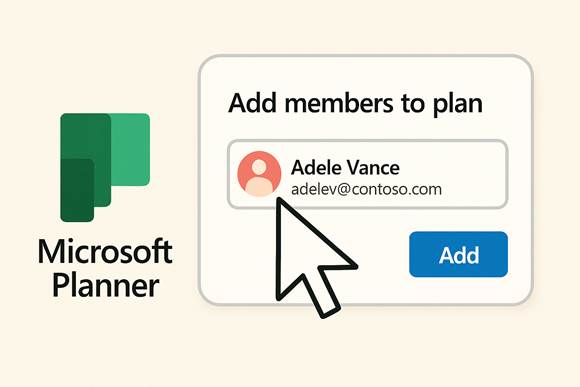
a) DESCRIZIONE DELLA FUNZIONALITÀ
Aggiungere membri a un piano significa invitare altre persone a partecipare al progetto e avere accesso alle attività. L’interfaccia di Planner rende semplice questa operazione: nella parte superiore del piano, di solito vicino al nome, compare un’icona a forma di persona+ o un pulsante “Membri”. Cliccando su “Membri” (o sull’icona con l’elenco dei membri attuali), si apre un campo che permette di digitare il nome o l’indirizzo email della persona da aggiungere. Planner cercherà nel directory aziendale il nome inserito e lo propone, dopodiché basta selezionarlo. Quando si aggiunge un membro, quella persona riceverà una notifica email automatica che la informa di essere stata aggiunta al piano. Da quel momento, quella persona diventa membro anche del gruppo Microsoft 365 associato al piano e avrà gli stessi diritti operativi sul contenuto del piano (attività) degli altri membri. La UI di Planner aggiorna immediatamente la lista dei membri visibile (spesso mostrata come una serie di avatar/iniziali in alto). Se il piano è privato, solo i membri elencati possono vedere il piano; se è pubblico, aggiungere un membro gli invia la notifica e il piano comparirà nel suo Planner, ma tecnicamente quella persona poteva già vedere il piano anche prima (in quanto pubblico) finché rimaneva pubblico. La funzionalità include anche la possibilità di rimuovere membri: tipicamente cliccando di nuovo sull’elenco membri, e magari sui “…” accanto a un nome appare “Rimuovi”. Così si può togliere qualcuno dal piano (che comporta rimuoverlo dal gruppo). Una limitazione importante: non si può rimuovere l’unico proprietario del piano direttamente da Planner – se la persona che ha creato il piano è ancora l’unico proprietario, Planner impedisce di rimuoverla, richiedendo prima di nominare un altro proprietario. Per nominare un altro proprietario, attualmente occorre agire dall’interfaccia di gestione del gruppo (ad esempio via Outlook o Azure AD) perché Planner di per sé aggiunge tutti come membri semplici. In sintesi, Planner consente di aggiungere membri facilmente, ma la gestione fine di ruoli di gruppo (promuovere a proprietario, demuovere) è delegata ad altri strumenti. Va notato che è possibile aggiungere anche ospiti esterni (persone con email esterna all’organizzazione): se l’amministrazione lo consente, quando si digita un indirizzo esterno Planner lo riconosce come “Invita guest” e aggiunge quell’indirizzo come utente guest al gruppo, avviando la procedura di guest access (invio mail di benvenuto con link di accesso, etc.). Questo è estremamente utile per collaborare con partner, fornitori o clienti sul piano
b) INTERAZIONI CON ALTRE APP MICROSOFT 365
L’aggiunta di un membro in Planner è direttamente legata ai Microsoft 365 Groups: quando aggiungi una persona su Planner, dietro le quinte stai aggiungendo quella persona come membro del gruppo di O365 collegato. Ciò comporta che la persona otterrà accesso non solo al piano di Planner, ma anche a tutte le risorse di gruppo: verrà aggiunta alla lista di distribuzione email del gruppo (quindi riceverà eventuali email di conversazione in Outlook), avrà accesso alla SharePoint del gruppo (file del piano), al blocco OneNote e così via. Quindi questa singola azione “Aggiungi membro” ha effetti multipli: in Outlook quell’utente ora vedrà il gruppo nella sezione “Gruppi” e potrà partecipare alle conversazioni; in SharePoint potrà navigare nel sito e modificare i documenti; se il gruppo è connesso a Teams, quell’utente viene aggiunto automaticamente al team in Teams, acquisendo accesso ai canali e chat. Questa interconnessione è fondamentale: Planner non ha un proprio database separato di utenti, si appoggia ai gruppi di M365 per la membership. Inoltre, come accennato, se la persona aggiunta è esterna, entra nel sistema di Guest access: riceve una mail di benvenuto al gruppo e deve accettare l’invito creando eventualmente un account guest. Tutto questo avviene attraverso le infrastrutture Azure AD/Outlook Groups, non è specifico di Planner, ma Planner lo innesca. Un’altra interazione: per promuovere un membro a proprietario o cambiare ruoli, Planner rimanda a Outlook – come da guida, bisogna aprire Outlook (web) e modificare le impostazioni del gruppo, perché solo lì si può definire chi è proprietario. Ciò evidenzia come l’esperienza utente transita su Outlook per certe operazioni avanzate. Infine, se un utente viene rimosso su Planner, in realtà viene rimosso dal gruppo – quell’utente perderà accesso anche a Teams e SharePoint associati. All’opposto, se qualcuno aggiunge un membro al gruppo via Outlook/Teams, quell’utente comparirà automaticamente tra i membri del piano in Planner. Quindi, si può aggiungere gente a un piano anche fuori da Planner e l’effetto è lo stesso (per esempio, un amministratore IT potrebbe aggiungere membri al gruppo via Azure AD e queste persone ritroveranno il piano nel loro Planner). Questo interscambio evidenzia che la funzionalità di aggiunta membri di Planner è semplicemente un’interfaccia per gestire la membership del gruppo M365 sottostante.
c) RUOLI COINVOLTI
In Planner, la possibilità di aggiungere nuovi membri dipende dallo stato del piano (pubblico o privato) e dal ruolo dell’utente che vuole aggiungere: per un piano privato: solo i proprietari del gruppo possono aggiungere altri membri. Ciò significa che, sebbene nell’UI di Planner qualunque membro potrebbe tentare di aggiungere una persona, la richiesta verrà rifiutata a chi non è proprietario. In pratica, un membro normale di un piano privato deve chiedere a un proprietario di effettuare l’aggiunta (o l’amministratore può cambiare i permessi del gruppo per permettere ai membri di invitare altri, ma per default solo proprietari).
· Per un piano pubblico: dal momento che i piani pubblici sono visibili internamente, potenzialmente qualsiasi membro esistente del gruppo può invitare altri (anche se in molti contesti pratici chiunque nell’organizzazione può semplicemente unirsi da solo). In base alla documentazione, i “proprietari e membri non guest” possono aggiungere membri a un piano pubblico. Questo implica che, se il piano è aperto, i membri attuali possono usare la funzione di aggiunta e l’utente invitato verrà aggiunto senza problemi. Inoltre, chiunque nell’org può trovare il piano e cliccare “Partecipa” autonomamente, il che li aggiunge come membro automaticamente (per i gruppi pubblici non serve approvazione).
· Guest esterni non possono aggiungere altri membri (guest o interni). Un guest è sempre limitato: non ha potere di espandere la membership del gruppo.
· Un amministratore globale può aggiungere (o rimuovere) membri fuori dall’interfaccia di Planner, come già detto, usando strumenti amministrativi, anche senza essere parte del piano.
Sul fronte dei ruoli all’interno del piano:
· Quando un utente crea un piano, diventa il proprietario. Se quell’utente aggiunge altre persone tramite Planner, queste vengono aggiunte come membri normali (non proprietari). Planner non fornisce un’opzione per farli proprietari; ciò va fatto altrove (Outlook/Azure).
· Per rimuovere un membro, serve che chi compie l’azione sia proprietario, altrimenti non vedrà l’opzione di rimozione. I proprietari possono rimuovere altri membri; se si tenta di rimuovere l’unico proprietario residuo, come detto, non è consentito finché non se ne nomina un altro.
· Visitatore in Planner non esiste, ma se consideriamo scenario piano pubblico, un “visitatore” sarebbe qualcuno che vede il piano senza unirsi: in realtà quell’utente non vede i dettagli finché non preme “Unisciti al piano” (che lo rende membro). Dunque o si è dentro o fuori, non ci sono consultazioni passive.
· Amministratore di Microsoft 365 può abilitare o disabilitare la Guest access a livello di tenant. Se guest access è disattivato a livello gruppi, anche se provi ad aggiungere un email esterna, Planner restituirà errore perché non può creare guest nel gruppo. L’admin può anche modificare l’impostazione di default che i membri possano o meno invitare guest ai gruppi (questo rifletterebbe la possibilità di invitare guest in un piano pubblico ad esempio).
Riassumendo: in un piano privato, solo i proprietari aggiungono (per controllo); in un piano pubblico, tutti i membri interni possono aggiungere altri internamente e anche gente esterna se permesso dal tenant; i guest stessi non possono mai aggiungere altri; proprietari vs membri differiscono sul poter aggiungere in privato (in pubblico no, entrambi possono), e sul rimuovere; la promozione a proprietario deve essere fatta fuori (ma è tipicamente ruolo del proprietario esistente farlo via Outlook).
d) ESEMPI CONCRETI DI APPLICAZIONE AZIENDALE
Consideriamo il progetto di sviluppo “Apollo” di prima: il PM che l’ha creato (proprietario) inizia ad aggiungere i collaboratori. Clicca “Membri”, digita “Alessio” e seleziona Alessio Bianchi dall’elenco: Alessio riceve subito un’email: “Sei stato aggiunto al piano Progetto Apollo”. Ora Alessio aprendo Planner vede comparire “Progetto Apollo” tra i suoi piani. Il PM aggiunge anche Giulia e Martina nello stesso modo. Successivamente, decidono che serve coinvolgere un consulente esterno, lucas@example.com. Il PM digita l’indirizzo email e Planner lo riconosce come esterno – chiede conferma di invito come ospite. Dopo conferma, Lucas riceve una mail di invito a unirsi al gruppo: seguendo il link, crea il suo account guest e da quel momento può accedere al piano (Lucas appare tra i membri del piano con l’etichetta “guest”). Durante il progetto, Giulia (membro) vuole aggiungere un collega, ma il piano è privato e Giulia non è proprietaria: se prova, non le è permesso. Quindi chiede al PM (proprietario) di aggiungere il collega. Questo mantiene controllo su chi entra. A metà progetto, Alessio viene assegnato come co-lead e dunque il PM decide di farlo proprietario anche sul gruppo: apre Outlook, cerca il gruppo “Progetto Apollo”, e nelle impostazioni lo promuove a proprietario. Da quel momento Alessio potrebbe aggiungere/rimuovere membri come il PM. Più tardi, quando il progetto finisce, Martina lascia l’azienda: un amministratore IT rimuove Martina dal gruppo aziendale, il che automaticamente la rimuove anche dal piano (Planner recepisce la modifica). Nel frattempo, Lucas (ospite) avendo terminato la consulenza, si elimina dal piano usando l’opzione “Abbandona piano” (vedi punto 10) o viene rimosso dal PM tramite la lista membri. Tutto questo flusso illustra come aggiungere membri su Planner sia rapido e come includa notifiche immediate agli interessati. Un altro esempio: un team marketing crea un piano per una campagna e lo rende pubblico perché vuole che tutta l’azienda possa vedere e contribuire con idee. Il piano appare nei risultati se qualcuno cerca il nome; una persona del reparto vendite trova interessante la campagna e clicca “Unisciti al piano” (join) – ora quella persona compare tra i membri senza nemmeno dover essere invitata formalmente, per via della natura pubblica. Questo mostra la differenza: in un contesto open, i piani pubblici permettono una collaborazione più spontanea dentro l’azienda. In sintesi, la gestione dei membri su Planner consente ai team di costituire rapidamente il gruppo di lavoro appropriato e, grazie all’integrazione con l’ecosistema 365, garantisce che i nuovi membri abbiano accesso a tutti gli strumenti correlati (file, note, chat) e che i membri uscenti ne vengano rimossi uniformemente.
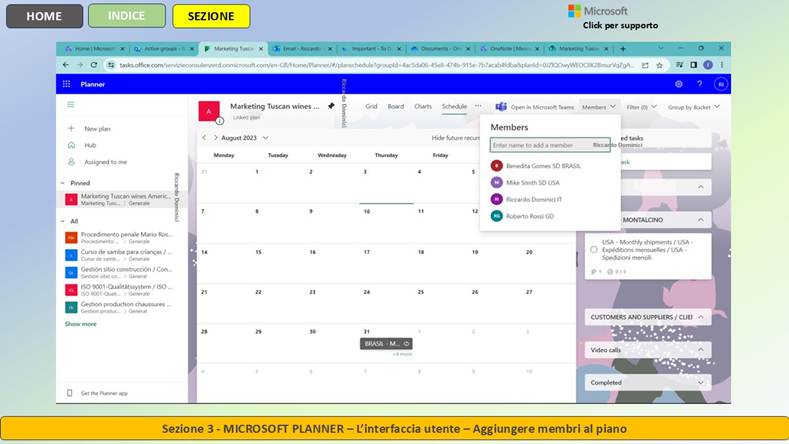
ESERCIZIO SUGLI ARGOMENTI TRATTATI NEL PARAGRAFO
🎯 Obiettivo dell’esercizio
L’obiettivo di questo esercizio è imparare ad aggiungere membri a un piano in Microsoft Planner per favorire la collaborazione e la distribuzione efficace delle attività. L’utente acquisirà competenze per invitare colleghi, assegnare ruoli (proprietario, membro, guest), e comprendere le implicazioni operative e di sicurezza. Verranno esplorate le interazioni con Teams, Outlook e Microsoft 365 Groups, nonché casi d’uso aziendali. L’esercizio è pensato per migliorare la gestione dei progetti, facilitare la comunicazione tra i team e garantire che ogni partecipante abbia accesso alle informazioni e responsabilità corrette.
🛠️ PASSAGGI OPERATIVI
Aggiungere membri a un piano ➡️
1. Vai su https://tasks.office.com 🌐
2. Accedi con il tuo account Microsoft 365 aziendale 🔐
3. Seleziona un piano dal riquadro di spostamento a sinistra 🧭
4. In alto a destra, clicca su “Membri” 👥
5. Clicca su “+ Aggiungi membri” ➕
6. Digita il nome o l’indirizzo email del collega da invitare 📧
7. Seleziona il contatto corretto dall’elenco suggerito ✅
8. Ripeti l’operazione per ogni membro da aggiungere 🔁
9. I nuovi membri riceveranno una notifica via email 📬
10. Verifica che i membri siano visibili nell’elenco del piano 👁️
Gestire i ruoli e le autorizzazioni ➡️
1. Vai su Outlook > Gruppi per accedere al gruppo Microsoft 365 associato 📂
2. Clicca su “Gestisci gruppo” ⚙️
3. Visualizza l’elenco dei membri e i relativi ruoli 👤
4. Per promuovere un membro a proprietario, clicca su “Altro” > “Rendi proprietario” 🛡️
5. Per rimuovere un membro, clicca su “Rimuovi dal gruppo” ❌
6. I proprietari possono modificare il piano e gestire i membri 🔧
7. I membri possono visualizzare e modificare le attività ✏️
8. Gli ospiti (guest) hanno accesso limitato alle funzionalità 🔒
9. Le modifiche ai ruoli si riflettono automaticamente in Planner 🔄
10. Comunica i ruoli assegnati al team per chiarezza 📢
Interazioni con Teams e Outlook ➡️
1. Apri Microsoft Teams e accedi al team collegato al piano 💬
2. I membri aggiunti al piano sono automaticamente membri del team 👥
3. Vai su un canale e clicca su “+” per aggiungere la scheda Planner ➕
4. Seleziona il piano e clicca su “Salva” 📌
5. I membri possono ora accedere al piano direttamente da Teams 🚀
6. Apri Outlook e vai su Gruppi 📫
7. I membri ricevono aggiornamenti e notifiche via email 📧
8. Le attività assegnate appaiono anche in Microsoft To Do 📲
9. Tutte le modifiche sono sincronizzate in tempo reale 🔁
10. I membri possono collaborare tramite commenti e file allegati 📎
🧩 SCENARIO OPERATIVO DI APPLICAZIONE
📌 Avvio di un progetto interfunzionale
Un project manager crea un piano in Planner per coordinare un progetto che coinvolge marketing, vendite e IT. Aggiunge i membri dei vari reparti per assegnare attività e monitorare l’avanzamento.
🔹 Invito dei partecipanti
· Comando: “+ Aggiungi membri”
· Spiegazione: consente di coinvolgere tutte le figure chiave nel piano.
🔹 Gestione dei ruoli
· Comando: Outlook > Gruppi > “Rendi proprietario”
· Spiegazione: permette di delegare la gestione del piano a più responsabili.
🔹 Collaborazione in Teams
· Comando: Teams > “+” > Planner
· Spiegazione: facilita l’accesso e la collaborazione continua sul piano.
⌨️ COMANDI CHIAVE UTILIZZATI E COME VI SI ACCEDE
|
Comando |
Accesso |
Funzione |
|
+ Aggiungi membri |
Planner > Membri |
Invita nuovi partecipanti |
|
Rendi proprietario |
Outlook > Gruppi > Gestisci gruppo |
Cambia ruolo utente |
|
Rimuovi dal gruppo |
Outlook > Gruppi > Gestisci gruppo |
Revoca accesso |
|
Planner in Teams |
Canale Teams > “+” |
Integra Planner nel team |
|
Commenti |
Dettagli attività |
Comunica con il team |
|
To Do |
App Microsoft To Do |
Visualizza attività assegnate |
|
Outlook |
Email e notifiche |
Ricevi aggiornamenti |
|
Etichette |
Dettagli attività |
Categorizza visivamente |
|
Assegna a |
Dettagli attività |
Distribuisce responsabilità |
|
Bacheca |
Planner |
Visualizza attività in colonne |
🚀 VANTAGGI PER LA PRODUTTIVITÀ
✅ Collaborazione immediata tra membri del team
🔄 Sincronizzazione automatica tra Planner, Teams e Outlook
📊 Maggiore chiarezza nella distribuzione dei ruoli
🧭 Accesso centralizzato alle attività e ai documenti
🧩 Personalizzazione dei ruoli e delle autorizzazioni
🕒 Risparmio di tempo nella gestione dei progetti
📅 Migliore pianificazione delle attività
🔐 Controllo degli accessi e della sicurezza
📈 Maggiore responsabilizzazione dei partecipanti
🧠 Riduzione del rischio di errori organizzativi
💡 IDEE DI UTILIZZO IN UN CONTESTO AZIENDALE REALE
·
Gestione di progetti cross-team
Aggiungi membri da diversi reparti per coordinare attività e milestone in un
unico piano.
·
Onboarding di nuovi dipendenti
Crea un piano con attività assegnate a HR, IT e manager, aggiungendo i membri
coinvolti.
·
Pianificazione di eventi aziendali
Coinvolgi logistica, comunicazione e fornitori nel piano per una gestione
condivisa.
❓ DOMANDE DI AUTOVALUTAZIONE
1. Come si aggiunge un membro a un piano in Planner?
2. Quali ruoli possono essere assegnati ai membri?
3. Dove si gestiscono i ruoli dei membri?
4. Come si promuove un membro a proprietario?
5. Come si integra Planner con Teams?
6. Come si ricevono notifiche sulle attività?
7. Come si visualizzano le attività assegnate in To Do?
8. Quali sono le differenze tra membro e guest?
9. Come si rimuove un membro da un piano?
10. Quali vantaggi offre la gestione dei membri in Planner?
📘 RIEPILOGO DI QUANTO APPRESO
Hai imparato ad aggiungere membri a un piano in Microsoft Planner, assegnare ruoli e gestire le autorizzazioni tramite Outlook e Microsoft 365 Groups. Hai esplorato i passaggi per integrare Planner con Teams e Outlook, facilitando la collaborazione e la comunicazione tra i membri. Hai compreso le differenze tra proprietari, membri e guest, e come queste influenzano l’accesso e le funzionalità. Attraverso scenari pratici e comandi chiave, hai acquisito competenze per applicare questa funzionalità in contesti aziendali reali. Le domande di autovalutazione ti aiutano a consolidare le conoscenze e a prepararti per un utilizzo efficace e strategico dello strumento.
10. Altre funzionalità
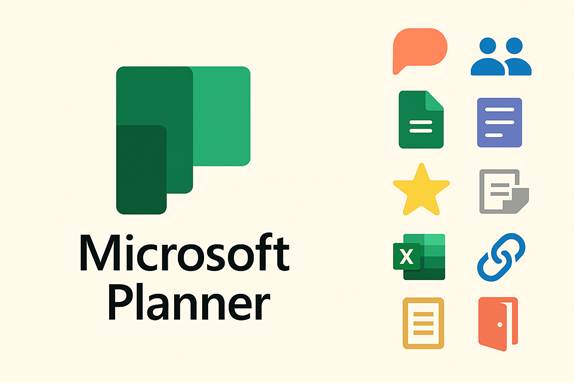
L’interfaccia di Microsoft Planner include una serie di funzionalità aggiuntive e complementari che arricchiscono l’esperienza d’uso. Di seguito esaminiamo ciascuna brevemente nei quattro aspetti richiesti:
a) DESCRIZIONE DELLE FUNZIONALITÀ DI CIASCUNA
· Conversazione: In ogni piano, l’opzione di conversazione (spesso accessibile cliccando “Conversazioni” dal menu ellissi … nel piano) consente di accedere al thread email del gruppo associato al piano. In pratica, apre Outlook (versione web) sulla casella di posta del gruppo, dove i membri possono inviare e leggere messaggi email relativi al progetto. Questa funzionalità permette ai membri di discutere in modo più esteso o formale rispetto ai commenti sui singoli task. Non è una chat in tempo reale dentro Planner, bensì il collegamento alle discussioni del gruppo Office 365.
· Visualizzazione membri: Planner mostra da qualche parte (tipicamente in alto) gli avatar o nomi di tutti i membri del piano. Cliccando su quell’area (o sull’icona “Membri”), si può vedere l’elenco completo degli appartenenti al piano e i loro ruoli (spesso con indicazione di chi è proprietario). Non è proprio una “vista” approfondita con dettagli, ma piuttosto un elenco informativo. Serve a sapere chi fa parte del team. Da qui si compiono anche azioni come aggiungere/rimuovere membri.
· Visualizzazione file allegati: Planner non ha una pagina interna che elenchi tutti gli allegati, ma fornisce un collegamento rapido ai “File” del piano. Cliccando su “File” (spesso dal menu …), si viene rediretti alla libreria documenti SharePoint del gruppo, spesso direttamente nella cartella dedicata al piano (se il piano è stato creato autonomamente, di solito genera una cartella con lo stesso nome all’interno della document library del gruppo). Lì si trovano tutti i file caricati nelle attività come allegati. Questa funzione di fatto porta l’utente fuori da Planner nell’interfaccia SharePoint, ma per lo scopo di accedere a tutti i file condivisi del progetto in un’unica vista.
· Apri il blocco note: Similmente, l’opzione “Blocco note” nel menu del piano apre il OneNote del gruppo in modalità online. Ogni gruppo ha un blocco appunti di OneNote preconfigurato; questa opzione consente al team di prendere appunti di progetto, documentare riunioni, brainstorming, ecc., tutto in un taccuino condiviso, senza lasciare ecosistema. Planner non mostra le note inline, apre l’app OneNote (web) sulla sezione del blocco note associato.
· Inserisci nei preferiti: Questa funzione (già trattata al punto 3) appare anche contestualmente nel piano: ad esempio un’icona a stella accanto al nome del piano, che si può cliccare per aggiungere o togliere il piano dai preferiti personali. È semplicemente un duplicato dell’azione di preferiti, comodo per pinnare/unpinnare il piano corrente senza tornare al hub.
· Copia piano: Questa opzione consente di duplicare interamente un piano esistente. Dal menu … del piano, selezionando “Copia piano”, l’utente può creare un nuovo piano che replica quello attuale. Viene chiesto il nome del nuovo piano e se si vuole copiarlo in un gruppo esistente o crearne uno nuovo. Inoltre si può scegliere quali elementi copiare: ad esempio se includere le date, gli assegnatari, le etichette, la descrizione delle attività, gli allegati, ecc.. Per impostazione base, duplicare un piano copierà la struttura: bucket, nomi delle task, etichette, e se si vuole anche altro, ma non lo stato (le attività copiate risultano tutte non iniziate, come nuovo progetto). Questa funzionalità è utile per creare template di progetto riutilizzabili.
· Esporta piano in Excel: Come già descritto, tramite “Esporta piano in Excel” Planner genera un file .xlsx contenente l’elenco di tutte le attività del piano e i loro dettagli. Nello specifico, l’export include il nome del piano, l’ID, la data di esportazione e poi una tabella con colonne come: Titolo attività, Assegnatari, Data inizio, Scadenza, Stato, Priorità, Bucket, Descrizione, Percentuale completamento (se fosse integrato con Project), ecc.. L’obiettivo è offrire i dati in forma tabellare per chi voglia filtrarli, analizzarli o condividerli con persone esterne al piano. L’export non rimuove niente dal piano, è solo lettura.
· Copia link al piano: Questa funzione fornisce un URL diretto al piano corrente che si può condividere. Tipicamente appare come “Copia collegamento al piano”. Cliccandola, il link del piano (un indirizzo web di Planner contenente l’ID del piano) viene copiato negli appunti. L’utente può incollarlo in un’email, in Teams, ecc., per far sì che chi clicca venga portato al piano su Planner (ovviamente devono avere i permessi per vederlo, altrimenti non aprirà). È un modo rapido per riferirsi al piano nel suo insieme. (Analogamente, all’interno delle attività, esiste “Copia link all’attività” per riferirsi a singole task).
· Abbandona il piano e il gruppo: Se un membro non vuole più partecipare a un piano (o lascia il progetto), può utilizzare l’opzione “Abbandona piano”. Questa azione rimuove l’utente dal gruppo Microsoft 365 e quindi dal piano. In Planner, spesso l’opzione appare nel menu … come “Lascia il piano”. Una volta confermata, l’utente non vedrà più il piano nel suo elenco. Come notato in precedenza, se quell’utente era proprietario unico, non potrà abbandonare finché non c’è un altro proprietario (per non lasciare il gruppo senza admin). Per i guest esterni, viene spesso suggerito di usare il link di abbandono che trovano nelle email di notifica gruppo, ma il concetto è lo stesso. Attenzione: lasciare un piano privato significa perdere completo accesso alle attività, e se un compito era assegnato a te, rimane assegnato ma tu non lo vedi più (dovrebbe essere riassegnato da chi rimane); se è pubblico potresti rivederlo in futuro se lo cerchi ma dovresti unirti di nuovo. Abbandonare un piano pubblico ti rimuove dal gruppo ma i dati restano pubblici consultabili (fintanto che pubblico).
b) INTERAZIONI CON ALTRE APP MICROSOFT 365
· Conversazione (Outlook): Quando si clicca “Conversazioni” in Planner, di fatto si apre Outlook Web (in una nuova scheda) puntato alla casella del gruppo. Da lì si possono leggere e inviare email. Tutti i messaggi spediti al gruppo (ad esempio user@contoso.com) dai membri appariranno in quella conversazione. Se il gruppo è connesso a Teams in versione senza canale email, quell’opzione di conversazione potrebbe non essere utilizzata (i team di Teams preferiscono usare i post di Teams, ma Planner non li mostra). In assenza di Teams, è la via principale di discussione. Le email scambiate qui arrivano anche nelle inbox individuali se si è sottoscritto al gruppo (impostazione di Outlook). Quindi Planner sfrutta Outlook per la comunicazione asincrona.
· Membri (Outlook/Azure AD): Come detto, la gestione dettagliata dei membri (ruoli) passa da Outlook: cliccando sui membri in Planner non si aprono dettagli su ruoli, bisogna andare su “Impostazioni gruppo” in Outlook o nell’Admin Center per promuovere/demote proprietari. Quindi c’è una forte dipendenza su Outlook per questo.
· File (SharePoint): Cliccando “File” si entra nel sito SharePoint del gruppo. Lì si può sfruttare tutto il potere di SharePoint: versioning, condivisione file, modifica online, ecc. In Planner, quando in un’attività si allega un file caricandolo dal PC, quel file viene salvato automaticamente nella document library SharePoint del gruppo (nella cartella “Allegati Planner” o nome del piano). Dunque, la gestione documentale avviene in SharePoint e Planner delega a esso. Ad esempio, se un utente non ha permesso su un file (scenario raro perché se è membro gruppo li ha), su Planner quell’allegato non aprirà. I guest, se aggiunti al gruppo e se i permessi di SharePoint per guest sono attivi (lo sono di default per i membri guest del gruppo), possono aprire file.
· Blocco Note (OneNote): Aprendo il blocco note, si può usare OneNote online con tutte le funzionalità (sezioni, pagine, inserimento immagini, etc.). Tutti i membri del piano possono scriverci dentro contemporaneamente. Quindi Planner sfrutta OneNote come luogo per la documentazione non strutturata (ad esempio verbali di riunione, piani di progetto testuali, ecc.).
· Copia piano: Quando si copia un piano, se si sceglie “Nuovo gruppo”, Planner sta in realtà creando un nuovo gruppo O365 dietro le quinte (lo fa in modo trasparente all’utente). Se invece si copia in un gruppo esistente, deve essere un gruppo di cui l’utente è membro; in tal caso, il nuovo piano appare come secondo (o ulteriore) piano all’interno di quel gruppo: ciò significa, ad esempio, che un team di Teams può avere due piani associati (cosa supportata). Copiando un piano in un gruppo esistente, i membri e proprietari restano quelli del gruppo target (perciò la copia non porta con sé la membership originale). Questa funzionalità evidenzia che Planner supporta multipli piani per gruppo, e la copia è un modo per generare piani aggiuntivi su gruppi già esistenti.
· Esporta Excel: Il file Excel ottenuto può essere lavorato con tutte le funzioni di Excel: filtri, ordinamenti, formattazione condizionale, pivot, grafici (la guida ufficiale incoraggia ad esempio a usare pivot e grafici in Excel per analizzare i dati). Inoltre quell’Excel può essere condiviso con persone anche non membri del piano, ad esempio un dirigente che vuole uno snapshot – in questo modo si diffondono informazioni del piano fuori da esso in formato statico. Si può anche importare quell’Excel in Power BI per analisi incrociate di più piani. L’export è quindi la porta verso la BI e la reportistica avanzata.
· Copia link piano: Il link generato tipicamente ha la forma https://tasks.office.com/tenantname/it-IT/Home/PlanViews/ e un GUID del piano. Se condiviso in Teams chat, genera una preview che invita ad aprire Planner. In Outlook, cliccando apre il browser. Quindi è integrato come hyperlink standard.
· Abbandona piano (e gruppo): Quando un utente abbandona, come effetto collaterale viene rimosso dalla membership del gruppo: questo è registrato in Azure AD, e quindi quell’utente esce anche da eventuali Team di Teams collegati, smette di ricevere email del gruppo, etc. In Planner, se quell’utente aveva ancora delle attività assegnate, il suo nome resta assegnato ma appare come “utente esterno” (in passato rimaneva il riferimento anche se la persona non ha più accesso). In generale è buona norma che prima di lasciare un piano si riassegnino le proprie attività ad altri. Questa funzione è integrata anche con la Guest experience: come menzionato in [12], in fondo alle email e inviti ricevuti c’è “Abbandona gruppo” per i guest, che esegue la stessa azione di rimozione. Ciò quindi lega l’UX email con lo stato su Planner.
c) RUOLI COINVOLTI
· Conversazione: Tutti i membri (inclusi guest con accesso alla cassetta postale se concessa) possono partecipare alle conversazioni di gruppo su Outlook. I proprietari di gruppo possono moderare (es. eliminare messaggi dal gruppo), ma Planner non gestisce questa distinzione. Quindi in termini di Planner UI: se puoi accedere a quell’opzione, sei membro e puoi scrivere. Un guest potrebbe dover usare la propria email rispondendo alle mail del gruppo perché l’interfaccia Outlook web per guest è limitata, ma in sostanza ha possibilità di conversare (anche se i guest non ricevono copie di email di assegnazione task come nota, ma di conversazioni di gruppo sì).
· Membri (elenco): La lista è visibile a tutti nel piano. Non c’è nascondimento (tutti i membri vedono chi altri è membro, compresi i guest). Solo i proprietari vedranno marcato chi è proprietario.
· File: Tutti i membri del piano hanno accesso in modifica ai file SharePoint del gruppo (perché per definizione i membri di un gruppo hanno permessi di modifica sul sito). I guest possono avere accesso se il tenant lo permette (in 365 di default i guest membri del gruppo possono editare file). Quindi in genere sì, tutti i membri e guest possono vedere e modificare gli allegati. Solo i visitatori (non esistono in Planner, ma in SharePoint un “visitante” potrebbe esserci se il sito fosse pubblico all’org, ma i siti di gruppi privati non lo sono) non rientrano. Proprietari vs membri: identici per i file library, a parte poter gestire permessi del sito (che però è fuori scenario Planner).
· Blocco note: Simile ai file: tutti i membri e guest del gruppo possono editare il OneNote. Il proprietario del gruppo ha controllo delle autorizzazioni se volesse limitarle via SharePoint, ma di base no.
· Preferiti: Qualunque utente può contrassegnare il piano come preferito per sé. Questo non influisce sugli altri. Nessun ruolo speciale qui.
· Copia piano: Chiunque è membro di un piano può tentare di copiarlo, ma attenzione: se l’utente non ha il diritto di creare gruppi, la copia del piano in un nuovo gruppo fallirà o l’opzione potrebbe essere disabilitata. In pratica quindi serve che l’utente sia abilitato a creare un nuovo piano (stesso requisito del “Crea piano”), altrimenti può solo copiare verso un gruppo esistente dove dev’essere membro. Inoltre, per copiare in un gruppo esistente, l’utente deve essere membro di quel gruppo e quel gruppo deve non avere restrizioni (non puoi copiare dentro un gruppo se non sei almeno membro). Un guest non può creare un piano nuovo, quindi immagino non possa usare “Copia piano” per generare un nuovo piano; potrebbe forse copiarlo in un gruppo esistente se è guest di quell’altro gruppo? Probabilmente no, l’interfaccia per guest è limitata. Quindi in pratica utenti interni membri del piano con permessi di creazione gruppo potranno duplicare piani, i guest no. I ruoli proprietario/membro all’interno del piano originale non importano: un membro semplice può copiare un piano (non sta modificando l’originale, sta facendo un nuovo).
· Esporta in Excel: Qualsiasi membro (anche guest) può esportare il piano in Excel. L’export non è riservato a proprietari. Dato che i guest possono leggere tutti i task, possono anche esportarli: non c’è impedimento tecnico noto. L’Excel generato non è sensibile a ruoli, è un dump dei dati.
· Copia link piano: Qualunque membro può copiarlo. Anche un guest può ottenere il link (ad esempio aprendo Planner nel browser, l’URL è lì). Il link stesso però non dà accesso aggiuntivo: se un estraneo lo clicca dovrà autenticarsi e avere ruolo nel gruppo per vedere. Quindi non c’è problema di permesso nel generare l’URL.
· Abbandona piano: Ogni membro (inclusi i guest) può decidere di lasciare. Un proprietario può farlo, purché ci sia almeno un altro proprietario rimasto (se è l’unico, deve prima promuovere qualcuno). Un guest può farlo autonomamente col link email senza dover chiedere a qualcuno. Quando un membro lascia, ovviamente non può più interagire. Gli altri membri resteranno. Solo un caso: se il piano è pubblico, quell’utente potrebbe rivederlo in futuro e rientrarvi; se è privato, dovrà essere reinvitato. Un proprietario potrebbe rimuovere un membro, che è analogo a quell’utente che abbandona dal punto di vista del risultato. Quindi ruoli: l’azione personale di abbandonare è disponibile a tutti, l’azione forzare altri a uscire è solo per proprietari (come già detto).
d) ESEMPI CONCRETI DI APPLICAZIONE AZIENDALE
· Conversazione: Nel piano “Lancio Prodotto X”, il team decide di usare la conversazione di gruppo per discussioni generali. Francesca apre Planner e clicca “Conversazione”: si apre Outlook Web, scrive un nuovo messaggio “Re: Lancio Prodotto X – Idee Marketing” e lo invia. Tutti i membri ricevono quell’email (perché sono iscritti al gruppo). Marco, dal suo Outlook, risponde con altre idee. Le mail raccolte restano nella casella del gruppo; dopo alcuni giorni, un nuovo membro aggiunto al piano può leggere l’intero thread storico entrando in “Conversazioni” su Planner: ottiene il contesto pregresso. Questo mostra come la funzionalità conversation integrata tiene traccia di comunicazioni in modo persistente e condiviso.
· Visualizzazione membri: Durante una riunione, il PM apre la lista membri su Planner per mostrre chi è coinvolto: vedono tutti che ci sono 8 membri interni e 2 guest esterni, quindi sanno con chi coordinarsi. Viene notato che manca un rappresentante di un reparto, e direttamente da lì viene aggiunto.
· File allegati: Nel task “Bozza Contratto” del piano, Luca ha caricato un PDF. Giulia più tardi vuole trovarlo ma non ricorda quale task lo contiene. Clicca “File” nel piano e viene portata alla document library SharePoint: trova il file “Bozza Contratto.pdf” e magari altre risorse e lo apre da lì. In più, può organizzare i file in cartelle se necessario (ad esempio creare cartelle per “Contratti” e spostarci dentro il PDF). Tutto questo senza disturbare le attività su Planner.
· Blocco note: Il team di progetto utilizza OneNote per il registro dei meeting settimanali. Ogni volta cliccano “Blocco note” dal piano e si apre il taccuino; aggiungono una pagina con la data e prendono appunti. Un anno dopo, il project manager può tornare su quel blocco note e rileggere tutti i meeting. Questo centralizza la conoscenza non strutturata del progetto.
· Preferiti: Un utente partecipa a un piano temporaneo e non lo vuole più tra i preferiti ora che è meno attivo: apre il piano e direttamente clicca la stella per toglierlo dai preferiti. Così resta in elenco ma non evidenziato.
· Copia piano: La divisione vendite ha perfezionato un piano Planner denominato “Template Onboarding Nuovi Clienti” con una serie di attività standard per ogni nuovo cliente (setup account, formazione, follow-up a 30gg, ecc.). Ogni volta che acquisiscono un nuovo cliente, il responsabile apre questo piano template e sceglie “Copia piano”, dando come nome “Onboarding Cliente XYZ”. Sceglie Nuovo gruppo (così ogni cliente è isolato in un gruppo dedicato) e seleziona di copiare tutte le date e checklist ma non gli assegnatari (perché li assegnerà specificamente). In pochi secondi, Planner crea un nuovo piano con tutte le attività necessarie precompilate. Il responsabile poi aggiunge i team member pertinenti a quel piano. Questo fa risparmiare ore rispetto a creare un piano da zero ogni volta. Nell’azienda, questo modello viene usato in tanti reparti: la PMO ha piani “modello di progetto” che vengono copiati per nuovi progetti, assicurando che nessun passo critico venga dimenticato.
· Esporta Excel: Alla fine del trimestre, il capo progetto esporta il piano in Excel cliccando “Esporta piano”. Ottiene un file con tutti i compiti e i loro stati. Utilizza Excel per filtrare solo le attività Completate e prepara una tabella pivot per contare quante attività ogni membro ha completato nel trimestre, e quanti erano in ritardo. Con questi dati crea un grafico che inserisce nel report trimestrale alla direzione. Inoltre, aggrega i file Excel di 5 piani diversi in un unico Excel per avere una visione globale di tutti i progetti del programma, magari usando Power Query. Questo dimostra come l’export abilita analisi e reporting avanzati al di fuori di Planner, indispensabili in contesti manageriali.
· Copia link piano: Un team lead vuole condividere l’accesso al piano Planner in un documento di specifiche: preme “Copia link al piano”, poi incolla quel link in un documento Word interno. Chiunque legge il documento e fa clic, verrà portato direttamente alla bacheca del piano (dopo il login). Oppure, un utente chiede su Teams “mi mandi il link del piano?” e ottiene quell’URL incollato in chat. È molto pratico, evitando di dire “apri Planner e cerca il piano X”.
· Abbandona piano: Un membro del progetto, Giulia, conclude il suo lavoro e deve concentrarsi su altro, quindi decide di abbandonare il piano per non ricevere più notifiche né tenerlo nella lista. Va su “Lascia piano”. Una finestra le ricorda che così non vedrà più quel progetto, lei conferma. Il suo nome scompare dall’elenco membri del piano e dal gruppo Outlook. Gli altri membri notano che Giulia non c’è più e riassegnano le ultime attività che erano a suo nome. In parallelo, Giulia non vede più “Progetto X” nella sua app Planner. Se in futuro quel progetto sarà di nuovo rilevante, dovrà essere aggiunta nuovamente. In un altro caso, un ospite esterno completa la sua consulenza e invece di disturbare il team per farsi togliere, usa il link “Lascia il gruppo” che ha in calce alle email di Planner e automaticamente viene rimosso. Ciò mantiene la pulizia dei membri nei piani, lasciando solo chi serve attivamente.
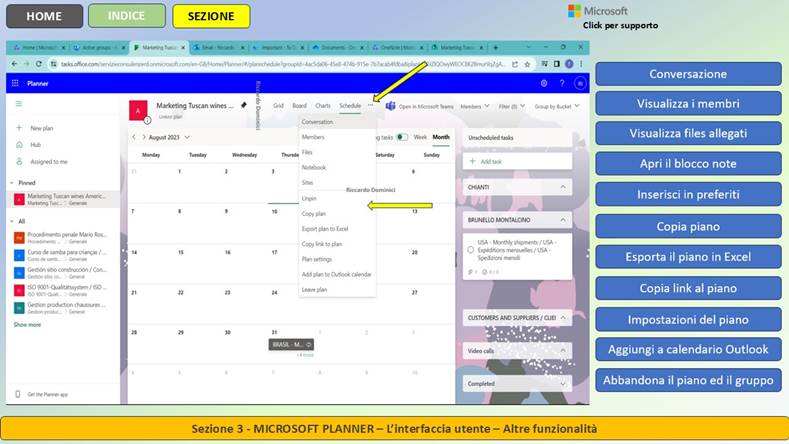
ESERCIZIO SUGLI ARGOMENTI TRATTATI NEL PARAGRAFO
🎯 Obiettivo dell’esercizio
L’obiettivo di questo esercizio è esplorare le funzionalità avanzate disponibili nel menù dei tre puntini (“…”) all’interno di un piano di Microsoft Planner. L’utente imparerà a utilizzare strumenti come la conversazione via Outlook, la gestione dei membri, l’accesso ai file condivisi, il blocco note OneNote, l’aggiunta ai preferiti, la copia del piano, l’esportazione in Excel, la condivisione tramite link e l’abbandono del piano. Verranno analizzate le interazioni con Teams, Outlook, SharePoint, Excel e OneNote, i ruoli coinvolti (proprietario, membro, guest) e casi d’uso aziendali. L’esercizio mira a migliorare la gestione dei progetti, la collaborazione e la produttività attraverso l’uso consapevole di queste opzioni.
🛠️ PASSAGGI OPERATIVI
Conversazione (Outlook) 💬
1. Clicca sui tre puntini “…” in alto a destra nel piano.
2. Seleziona “Conversazione” per aprire Outlook.
3. Visualizza il thread del gruppo associato al piano.
4. Invia un messaggio a tutti i membri del piano.
5. Usa questa funzione per aggiornamenti, richieste o follow-up.
Membri (elenco) 👥
1. Clicca su “…” > “Membri”.
2. Visualizza l’elenco completo dei partecipanti.
3. Controlla i ruoli (proprietario, membro, guest).
4. Per modificare i ruoli, apri Outlook > Gruppi.
5. Comunica eventuali cambiamenti al team.
File 📎
1. Clicca su “…” > “File”.
2. Accedi alla raccolta documenti su SharePoint.
3. Carica nuovi file o modifica quelli esistenti.
4. Collabora in tempo reale con altri membri.
5. Organizza i file in cartelle se necessario.
Blocco note 📓
1. Clicca su “…” > “Blocco note”.
2. Si apre OneNote collegato al piano.
3. Crea sezioni per riunioni, idee, documentazione.
4. Scrivi note condivise con il team.
5. Sincronizza le modifiche in tempo reale.
Preferiti ⭐
1. Clicca su “…” > “Aggiungi ai preferiti”.
2. Il piano appare nella sezione “Preferiti”.
3. Per rimuoverlo, clicca su “…” > “Rimuovi dai preferiti”.
4. I preferiti sono visibili solo all’utente.
5. Usali per accedere rapidamente ai piani attivi.
Copia piano 🧬
1. Clicca su “…” > “Copia piano”.
2. Inserisci il nome del nuovo piano.
3. Scegli se copiare bucket, attività, assegnazioni.
4. Clicca su “Crea” per generare il duplicato.
5. Usa questa funzione per creare modelli riutilizzabili.
Esporta in Excel 📊
1. Clicca su “…” > “Esporta in Excel”.
2. Scarica il file .xlsx con tutte le attività.
3. Apri il file in Excel per analisi o report.
4. Filtra per stato, assegnatario, scadenza.
5. Condividi il file con stakeholder esterni.
Copia link piano 🔗
1. Clicca su “…” > “Copia link piano”.
2. Il link viene copiato negli appunti.
3. Incollalo in un’email o chat Teams.
4. I membri con accesso possono aprirlo direttamente.
5. Utile per facilitare la collaborazione.
Abbandona piano 🚪
1. Clicca su “…” > “Abbandona piano”.
2. Conferma l’uscita dal piano.
3. Non riceverai più notifiche o aggiornamenti.
4. Il piano scompare dal tuo elenco.
5. Solo i membri possono abbandonare; i proprietari devono prima cedere il ruolo.
🧩 SCENARIO OPERATIVO DI APPLICAZIONE
📌 Coordinamento di un piano di onboarding aziendale
Un team HR utilizza tutte le funzionalità del menù “…” per gestire l’onboarding di nuovi dipendenti.
🔹 Comunicazione centralizzata
· Comando: “Conversazione”
· Spiegazione: consente di inviare aggiornamenti a tutti i membri tramite Outlook.
🔹 Documentazione condivisa
· Comando: “File” e “Blocco note”
· Spiegazione: permette di archiviare materiali formativi e prendere appunti condivisi.
🔹 Riutilizzo e analisi
· Comando: “Copia piano” e “Esporta in Excel”
· Spiegazione: consente di replicare il piano per nuovi cicli e analizzare i risultati.
⌨️ COMANDI CHIAVE UTILIZZATI E COME VI SI ACCEDE
|
Comando |
Accesso |
Funzione |
|
Conversazione |
Menù “…” > Outlook |
Comunicazione via email |
|
Membri |
Menù “…” > Elenco |
Visualizza e gestisci partecipanti |
|
File |
Menù “…” > SharePoint |
Collaborazione documentale |
|
Blocco note |
Menù “…” > OneNote |
Appunti condivisi |
|
Preferiti |
Menù “…” > Aggiungi/Rimuovi |
Accesso rapido al piano |
|
Copia piano |
Menù “…” |
Duplica struttura e contenuti |
|
Esporta in Excel |
Menù “…” |
Analisi e report |
|
Copia link piano |
Menù “…” |
Condivisione diretta |
|
Abbandona piano |
Menù “…” |
Uscita dal piano |
🚀 VANTAGGI PER LA PRODUTTIVITÀ
✅ Comunicazione integrata con Outlook
🔄 Collaborazione documentale in tempo reale
📊 Analisi dei dati tramite Excel
🧭 Accesso rapido ai piani attivi
🧩 Riutilizzo di piani come modelli
🕒 Risparmio di tempo nella gestione
📅 Pianificazione più efficace
🔐 Controllo dei ruoli e delle autorizzazioni
📈 Maggiore trasparenza tra i membri
🧠 Riduzione del rischio di disorganizzazione
💡 IDEE DI UTILIZZO IN UN CONTESTO AZIENDALE REALE
·
Gestione di progetti ricorrenti
Usa “Copia piano” per creare modelli standardizzati per progetti mensili o
trimestrali.
·
Condivisione con stakeholder esterni
Utilizza “Esporta in Excel” per fornire aggiornamenti a clienti o dirigenti.
·
Collaborazione interfunzionale
Centralizza file e note in Planner per evitare dispersione tra strumenti e
reparti.
❓ DOMANDE DI AUTOVALUTAZIONE
1. Come si accede al menù dei tre puntini in Planner?
2. Come si invia una comunicazione a tutti i membri del piano?
3. Dove vengono archiviati i file condivisi del piano?
4. Come si accede al blocco note condiviso?
5. Come si aggiunge un piano ai preferiti?
6. Come si duplica un piano esistente?
7. Come si esportano le attività in Excel?
8. Come si condivide il link di un piano?
9. Come si abbandona un piano?
10. Quali vantaggi offre l’uso del menù “…”?
📘 RIEPILOGO DI QUANTO APPRESO
Hai esplorato le funzionalità avanzate del menù “…” in Microsoft Planner, imparando a gestire comunicazioni, membri, file, note, duplicazioni, esportazioni e condivisioni. Hai visto come queste opzioni si integrano con Outlook, Teams, SharePoint, OneNote ed Excel, e come i ruoli influenzano l’accesso e le azioni disponibili. Attraverso scenari pratici e comandi chiave, hai acquisito competenze per applicare queste funzionalità in contesti aziendali reali. Le domande di autovalutazione ti aiutano a consolidare le conoscenze e a prepararti per un utilizzo efficace e strategico dello strumento.
CAPITOLO 2 – LA CREAZIONE DI UN NUOVO PIANO
Microsoft Planner è uno strumento di gestione attività integrato in Microsoft 365, che consente di creare Piani (insiemi di attività organizzate in bacheche Kanban) collaborativi. La creazione di un nuovo piano in Planner comporta anche la gestione di un Gruppo di Microsoft 365 associato, con implicazioni su privacy, permessi e integrazioni con altre app Microsoft 365. Di seguito vengono descritti in dettaglio tutti gli aspetti della creazione di un nuovo piano, suddivisi per ciascuna fase e organizzati in quattro aree: a) Descrizione della funzionalità, b) Interazioni con altre app Microsoft 365, c) Ruoli coinvolti, d) Esempi concreti di applicazione aziendale.
1. Apertura del pannello di creazione del piano
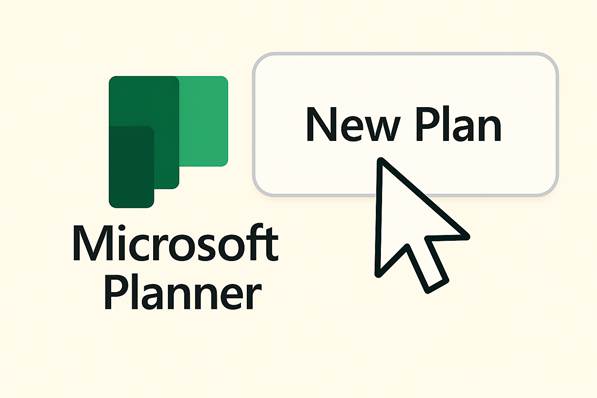
a) DESCRIZIONE DELLA FUNZIONALITÀ
Per creare un nuovo piano, l’utente avvia l’applicazione Microsoft Planner (ad esempio tramite il portale di Office 365 o l’apposita app web Tasks by Planner). All’interno di Planner, si accede all’hub di Planner dove sono elencati i piani esistenti a cui l’utente partecipa. Da qui, si clicca sul pulsante “Nuovo piano” (o New Plan) che apre il pannello di creazione. Questo pannello consente di inserire i dettagli iniziali del piano (nome, privacy, gruppo di appartenenza). La procedura è intuitiva e guidata: compare una finestra di dialogo in cui inserire il Nome del piano e selezionare le opzioni di configurazione prima di confermare la creazione del piano. Dopo aver compilato i campi necessari e scelto le opzioni desiderate, l’utente seleziona “Crea piano” per completare l’operazione.
b) INTERAZIONI CON ALTRE APP MICROSOFT 365
L’apertura del pannello di creazione è un’azione interna a Planner, ma innesca meccanismi che coinvolgono altre componenti di Microsoft 365. In particolare, la creazione di un piano determina in background l’avvio del processo di creazione di un Gruppo Microsoft 365 (salvo il caso in cui si scelga di usare un gruppo esistente, come descritto più avanti). Questo significa che quando si procede oltre il pannello di creazione, verranno allocate risorse come una casella di posta di Exchange (per il gruppo), un sito di SharePoint (per file condivisi) e un blocco appunti OneNote, poiché tutti fanno parte delle funzionalità offerte dal gruppo collegato. Inoltre, Planner è integrato con Microsoft Teams: è possibile creare un piano direttamente dall’interno di Teams aggiungendo una scheda Planner in un canale di Team. In tal caso il pannello di creazione viene raggiunto tramite Teams e il piano creato sarà automaticamente collegato al team (ovvero al gruppo Microsoft 365) di quel canale. Un’altra interazione importante è con Microsoft To Do (e la vista Tasks in Outlook/Teams): tutti i compiti assegnati a un utente in Planner appaiono anche nella sezione Attività assegnate a me di To Do, permettendo un tracciamento unificato delle attività personali attraverso le app. In sintesi, l’atto di aprire il pannello di creazione è il primo passo di un flusso che collega Planner con i servizi di Azure AD (per registrare il nuovo gruppo e i membri), Exchange Online (per la posta del gruppo e le notifiche), SharePoint (per i file allegati alle attività) e facoltativamente Teams (per la collaborazione in tempo reale sul piano).
c) RUOLI COINVOLTI
Di norma, qualsiasi utente con licenza Planner attiva può aprire il pannello di creazione e tentare di creare un nuovo piano. Tuttavia, le organizzazioni possono limitare questa facoltà: la creazione di un piano equivale alla creazione di un gruppo Microsoft 365, e un amministratore tenant può configurare policy tali che solo utenti specifici (es. un gruppo di sicurezza di amministratori o referenti IT) possano creare nuovi gruppi (e quindi nuovi piani). In assenza di tali restrizioni, il ruolo di membro standard dell’organizzazione è sufficiente per iniziare un nuovo piano. Non ci sono permessi speciali di Planner da assegnare: Planner non ha ruoli amministrativi dedicati separati da quelli dei gruppi Microsoft 365.
Quindi:
· Un Utente finale con i diritti di creazione gruppi (di default tutti gli utenti) può avviare la creazione di un piano e diventerà il proprietario (owner) del gruppo creato contestualmente.
· Un Amministratore di Microsoft 365 ha il controllo indiretto: può abilitare o vietare la creazione di gruppi agli utenti comuni (influenzando la possibilità di creare piani). Può inoltre creare egli stesso piani/gruppi su richiesta e assegnare proprietari diversi, secondo le necessità aziendali.
· Proprietario vs membro: quando il pannello di creazione viene aperto, l’utente che sta creando sarà il proprietario del nuovo piano/gruppo. Non ci sono altri membri in questa fase finché il piano non viene creato ed eventualmente popolato di altri utenti in seguito.
· Ospiti (Guest) e visitatori: gli utenti esterni non possono avviare la creazione di un piano nell’organizzazione (non dispongono di licenze né permessi per farlo). I concetti di “ospite” e “visitatore” in Planner hanno rilevanza solo dopo la creazione (gli ospiti possono essere aggiunti a piani esistenti se l’admin lo consente, mentre i visitatori – intesi come utenti non membri di un piano – potranno solo visualizzare i piani pubblici dall’esterno). Durante la creazione, quindi, gli unici ruoli attivi sono l’utente creatore (futuro proprietario) e gli eventuali amministratori in background che hanno stabilito le policy.
d) ESEMPI CONCRETI DI APPLICAZIONE AZIENDALE
Si consideri un team di progetto in un’azienda manifatturiera. Il Project Manager accede a Office 365 e apre Microsoft Planner per avviare la pianificazione di un nuovo progetto (“Lancio Prodotto X”). Clicca su “Nuovo piano”: questo apre la finestra di creazione dove inserisce il nome del piano “Progetto Lancio Prodotto X”. In pochi secondi, senza bisogno di assistenza IT, ottiene un nuovo piano pronto all’uso. Dietro le quinte, l’azienda ha permesso a tutti i dipendenti di creare piani liberamente, perché esiste una policy interna di incoraggiare l’auto-organizzazione. In un altro scenario, un’azienda di consulenza ha invece centralizzato la creazione dei gruppi: un consulente vuole usare Planner per coordinare le attività di un cliente, ma quando tenta di creare un piano viene reindirizzato a una richiesta al reparto IT. Solo dopo l’approvazione, l’IT (che ha privilegi di amministratore) crea il nuovo piano/gruppo “Progetto Cliente ABC” per conto del team, assicurando che il gruppo rispetti gli standard di nomenclatura e sicurezza aziendali. In entrambi i casi, l’apertura del pannello di creazione è il passo iniziale per mettere in moto la collaborazione: la differenza sta nelle policy di governance scelte dall’organizzazione.
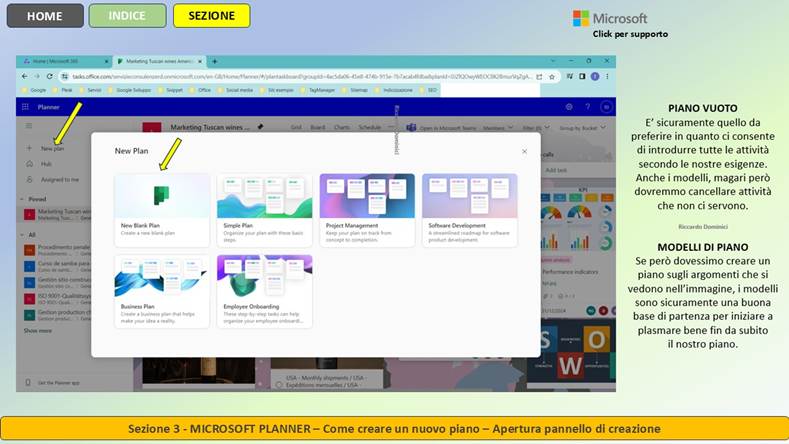
ESERCIZIO SUGLI ARGOMENTI TRATTATI NEL PARAGRAFO
🎯 Obiettivo dell’esercizio
L’obiettivo di questo esercizio è imparare ad accedere e utilizzare correttamente il pannello di creazione di un nuovo piano in Microsoft Planner. L’utente acquisirà familiarità con l’interfaccia di avvio, la scelta del nome del piano, la configurazione della privacy, l’associazione a un gruppo Microsoft 365 e la creazione del piano stesso. Verranno esplorate le interazioni con Teams, Outlook e Microsoft 365 Groups, i ruoli coinvolti (proprietario, membro, guest) e casi d’uso aziendali. Questo esercizio è pensato per migliorare la capacità di avviare progetti in modo strutturato, collaborativo e integrato con l’ecosistema Microsoft 365.
🛠️ PASSAGGI OPERATIVI
Accedere al pannello di creazione del piano ➡️
1. Apri il browser e vai su https://tasks.office.com 🌐
2. Accedi con il tuo account Microsoft 365 aziendale 🔐
3. Attendi il caricamento della schermata iniziale di Planner ⏳
4. Nella barra laterale sinistra, clicca su “Planner Hub” 🧭
5. In alto a sinistra, clicca su “+ Nuovo piano” ➕
6. Si apre il pannello laterale di creazione sulla destra dello schermo 🧩
7. Inserisci il nome del piano nel campo “Nome del piano” 📝
8. Verifica che il nome sia univoco e descrittivo (es. “Progetto Q3 Marketing”) ✅
9. Seleziona la privacy: pubblico (visibile a tutti) o privato (solo membri) 🔒
10. Scegli se creare un nuovo gruppo Microsoft 365 o usarne uno esistente 👥
Configurare le impostazioni del piano ➡️
1. Seleziona “Crea un nuovo gruppo” se vuoi un team dedicato 🆕
2. Oppure clicca su “Aggiungi a un gruppo esistente” per riutilizzare un team attivo 🔁
3. Se scegli un gruppo esistente, cerca il nome nella barra di ricerca 🔍
4. Seleziona il gruppo corretto dall’elenco a discesa 📂
5. Verifica che i membri del gruppo siano quelli desiderati 👤
6. Controlla che il piano sia visibile nel contesto del gruppo selezionato 👁️
7. Clicca su “Crea piano” per confermare la configurazione 🛠️
8. Attendi il caricamento automatico della bacheca del piano 📋
9. Il piano sarà ora visibile nel riquadro di spostamento a sinistra 📌
10. Aggiungilo ai preferiti cliccando sulla stella accanto al nome ⭐
Interazioni con altre app Microsoft 365 ➡️
1. Apri Microsoft Teams e accedi al team associato al piano 💬
2. Vai su un canale e clicca su “+” per aggiungere una nuova scheda ➕
3. Seleziona Planner dall’elenco delle app disponibili 🧭
4. Cerca il piano appena creato e selezionalo 🔍
5. Clicca su “Salva” per aggiungerlo come scheda nel canale 📌
6. Apri Outlook e vai su Gruppi nella barra laterale 📫
7. Trova il gruppo associato al piano e cliccaci sopra 📂
8. Visualizza le conversazioni, i file e il blocco note del gruppo 📎
9. Apri Microsoft To Do per vedere le attività assegnate 📲
10. Tutte le modifiche e assegnazioni sono sincronizzate in tempo reale 🔄
🧩 SCENARIO OPERATIVO DI APPLICAZIONE
📌 Avvio di un piano per la gestione di una campagna pubblicitaria
Un team marketing deve coordinare una campagna pubblicitaria multicanale. Il responsabile crea un nuovo piano in Planner per organizzare le attività e assegnarle ai membri del team.
🔹 Creazione del piano
· Comando: “+ Nuovo piano”
· Spiegazione: consente di avviare un progetto strutturato e condiviso.
🔹 Configurazione del gruppo
· Comando: “Crea nuovo gruppo” o “Usa gruppo esistente”
· Spiegazione: permette di coinvolgere direttamente il team già operativo.
🔹 Integrazione con Teams
· Comando: Teams > “+” > Planner
· Spiegazione: facilita l’accesso e la collaborazione continua sul piano.
⌨️ COMANDI CHIAVE UTILIZZATI E COME VI SI ACCEDE
|
Comando |
Accesso |
Funzione |
|
+ Nuovo piano |
Planner > Home |
Avvia la creazione di un nuovo piano |
|
Nome del piano |
Pannello di creazione |
Identifica il progetto |
|
Privacy |
Pannello di creazione |
Definisce la visibilità del piano |
|
Crea nuovo gruppo |
Pannello di creazione |
Genera un nuovo gruppo Microsoft 365 |
|
Usa gruppo esistente |
Pannello di creazione |
Associa il piano a un gruppo esistente |
|
Crea piano |
Pannello di creazione |
Conferma e genera il piano |
|
Planner in Teams |
Canale Teams > “+” |
Integra Planner nel team |
|
Outlook > Gruppi |
Outlook |
Visualizza e gestisce il gruppo |
|
To Do |
App Microsoft To Do |
Visualizza attività assegnate |
|
Preferiti |
Planner > Stella accanto al piano |
Accesso rapido al piano |
🚀 VANTAGGI PER LA PRODUTTIVITÀ
✅ Avvio rapido e guidato di nuovi progetti
🔄 Integrazione automatica con Microsoft 365 Groups
📊 Collaborazione immediata con il team
🧭 Accesso centralizzato a file, note e conversazioni
🧩 Personalizzazione della privacy e del gruppo
🕒 Risparmio di tempo nella configurazione iniziale
📅 Pianificazione efficace delle attività
🔐 Controllo dei ruoli e delle autorizzazioni
📈 Maggiore chiarezza e trasparenza organizzativa
🧠 Riduzione del rischio di disorganizzazione
💡 IDEE DI UTILIZZO IN UN CONTESTO AZIENDALE REALE
·
Gestione di progetti trimestrali
Crea un piano per ogni trimestre e assegna attività ai team coinvolti, con
visibilità e tracciabilità.
·
Pianificazione di eventi aziendali
Avvia un piano per ogni evento, coinvolgendo logistica, comunicazione e
fornitori.
·
Sviluppo di nuovi prodotti
Crea un piano per ogni fase del ciclo di sviluppo, con assegnazioni e scadenze
chiare.
❓ DOMANDE DI AUTOVALUTAZIONE
1. Dove si trova il comando “Nuovo piano” in Planner?
2. Quali informazioni sono richieste per creare un piano?
3. Qual è la differenza tra piano pubblico e privato?
4. Come si associa un piano a un gruppo esistente?
5. Come si crea un nuovo gruppo Microsoft 365?
6. Come si integra un piano in Teams?
7. Dove si visualizzano i gruppi associati ai piani?
8. Come si ricevono notifiche sulle attività?
9. Quali ruoli possono creare un piano?
10. Quali vantaggi offre la creazione guidata del piano?
📘 RIEPILOGO DI QUANTO APPRESO
Hai imparato ad accedere e utilizzare il pannello di creazione di un nuovo piano in Microsoft Planner. Hai esplorato i passaggi per configurare nome, privacy e gruppo associato, e come integrare il piano con Teams, Outlook e To Do. Hai compreso i ruoli coinvolti e le implicazioni operative della creazione di un piano. Attraverso scenari pratici e comandi chiave, hai acquisito competenze per avviare progetti in modo strutturato e collaborativo. Le domande di autovalutazione ti aiutano a consolidare le conoscenze e a prepararti per un utilizzo efficace e strategico dello strumento.
2. Assegnazione del nome e scelta del gruppo 365
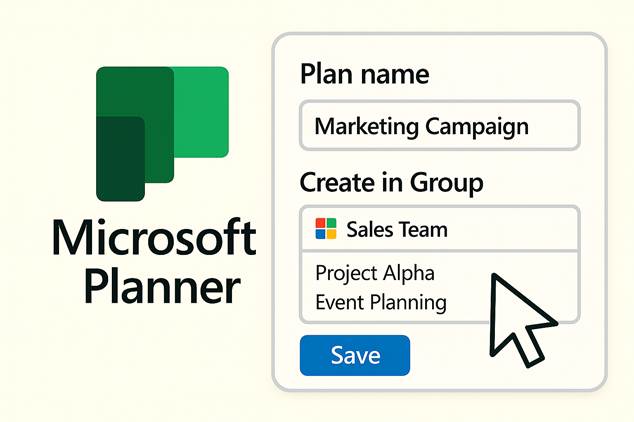
a) DESCRIZIONE DELLA FUNZIONALITÀ
Una volta aperto il pannello di creazione, il primo campo da compilare è il Nome del piano. Il nome inserito identifica il piano in Planner e, se si sta creando un nuovo gruppo, diventerà anche il nome del gruppo Microsoft 365 associato. È importante scegliere un nome descrittivo e possibilmente unico: anche se sono consentiti gruppi/piani con lo stesso nome (verrà differenziato l’indirizzo email del gruppo automaticamente), dal punto di vista dell’utente evitare duplicati aiuta a non creare confusione. Oltre al nome, l’utente deve decidere dove creare il piano:
· Nuovo gruppo: opzione predefinita in cui Planner genererà un nuovo Microsoft 365 Group dedicato al piano. Questa scelta comporta che il piano avrà il proprio insieme di membri (inizialmente solo il creatore) e risorse indipendenti.
· Gruppo esistente: opzione alternativa (accessibile in genere tramite un link o un selettore, ad es. “Aggiungi a un gruppo di Office 365 esistente”) che permette di collegare il piano a un gruppo già esistente, riutilizzando quindi un team/una mailing list esistente. In questo caso non si creerà un nuovo gruppo, ma il piano verrà creato all’interno di quello selezionato. Se si sceglie “Nuovo gruppo”, sono possibili alcuni altri dettagli:
· Posta elettronica del gruppo: il gruppo avrà un indirizzo email generato a partire dal nome (ad esempio, un piano “Marketing Q3” potrebbe creare un gruppo con email marketingQ3@azienda.com). Se un indirizzo simile esiste già, verrà aggiunto un numero o variazione per renderlo univoco.
· Descrizione del piano/gruppo: spesso c’è un campo “Descrizione” (opzionale, sotto Opzioni) per fornire un contesto sullo scopo del piano. Questo testo verrà salvato come descrizione del gruppo e può essere utile per i membri futuri. Se si opta invece per “Aggiungi a un gruppo esistente”, il flusso cambia leggermente:
a) Dopo aver inserito il nome del piano, l’utente sceglie l’opzione di utilizzare un gruppo esistente.
b) Viene presentato un elenco dei gruppi Microsoft 365 di cui l’utente fa già parte, oppure un campo di ricerca per trovarne uno.
Nota: un utente vede solo i gruppi di cui è membro o proprietario; non può creare un piano in un gruppo in cui non ha già accesso. Ciò garantisce che non si possa “occupare” un gruppo altrui senza esserne parte.
Selezionato il gruppo desiderato, la privacy e i membri saranno quelli già propri di quel gruppo (vedi punto 3 e 5). Il nuovo piano verrà elencato tra i piani di quel gruppo.
In entrambi i casi, una volta definito Nome e scelta l’opzione di gruppo, l’utente conferma con “Crea piano”. Il risultato sarà:
· Un nuovo piano visibile nell’hub di Planner dell’utente.
· Se nuovo gruppo: un nuovo gruppo Microsoft 365 viene creato in background, avente lo stesso nome del piano.
· Se gruppo esistente: il piano viene associato al gruppo selezionato, senza creare duplicati. Il nome del piano può differire dal nome del gruppo (ad esempio, gruppo "Team Vendite" può contenere un piano chiamato "Obiettivi Q1") – i membri vedranno comunque il piano sotto quell’ambito comune.
b) INTERAZIONI CON ALTRE APP MICROSOFT 365
La scelta di creare un piano in un gruppo nuovo o esistente incide su come il piano interagisce con gli altri servizi:
· Nuovo gruppo: in questo scenario Planner attiva la provisioning completa di un Microsoft 365 Group. Oltre al piano, vengono create:
a) Una cassetta postale di gruppo in Exchange Online, che include un indirizzo email del gruppo e un calendario condiviso. Questo servirà, ad esempio, per le conversazioni sui task (commenti) che appariranno anche come discussioni nella posta del gruppo.
b) Un sito SharePoint di gruppo (con una document library predefinita). Gli eventuali file allegati alle attività del piano verranno archiviati in questo sito (nella document library sotto la cartella Planner o Piano).
c) Un Blocco appunti OneNote condiviso, anch’esso conservato in SharePoint, e altre risorse come un piano di Microsoft Power BI (se il gruppo viene abilitato per Power BI) o integrazioni future.
d) La possibilità di associare il gruppo a Microsoft Teams: il gruppo appena creato può essere in seguito “potenziato” creando un Team collegato (con canali di chat), oppure semplicemente il gruppo può essere usato anche in Outlook, SharePoint, Stream ecc. In pratica, un nuovo piano crea un hub collaborativo multifunzione grazie al group backend.
· Gruppo esistente: se si utilizza un gruppo già esistente, il nuovo piano riutilizza tutte le integrazioni di quel gruppo. Ad esempio, se il gruppo è già connesso a Teams (un “Team” esistente), il piano appena creato può essere aggiunto come una scheda/tab in uno dei canali di Teams senza ulteriori configurazioni. Tutti i file caricati nelle attività del piano finiranno nella libreria documenti di SharePoint di quel gruppo (accanto ad eventuali altri file del team). Le notifiche e i commenti si dirigeranno verso la casella di posta di quell’esatto gruppo in Outlook. Inoltre, se il gruppo aveva impostazioni particolari (ad esempio una etichetta di classificazione o policy di scadenza), il piano ne eredita il contesto organizzativo.
· Esperienza utente: Nel caso di gruppo esistente, i membri già presenti noteranno l’arrivo di un nuovo piano collegato. Ad esempio, nell’hub Planner, ogni utente membro di quel gruppo vedrà comparire anche il nuovo piano nella lista dei piani accessibili senza doversi aggiungere manualmente. Nel caso di nuovo gruppo, invece, inizialmente solo il creatore lo vedrà, finché non verranno aggiunti altri membri. In entrambi i casi, Planner interagisce con To Do/Tasks consolidando i compiti assegnati, e con le notifiche via email (i membri ricevono email quando vengono assegnati a un’attività, a meno che non abbiano disabilitato le notifiche). In sintesi, la fase di assegnazione nome/gruppo decide se creare nuove integrazioni (nuovo ecosistema di collaborazione) o inserirsi in un ecosistema esistente, assicurando che Planner lavori in concerto con gli strumenti già in uso dal team.
c) RUOLI COINVOLTI
Nella scelta di nome e gruppo entrano in gioco:
· Utente Creatore (Owner iniziale): è colui che decide il nome del piano e se creare o no un nuovo gruppo. Deve essere consapevole delle politiche di denominazione aziendali, se presenti (alcune organizzazioni applicano automaticamente prefissi o suffissi ai nomi dei gruppi creati per conformità). Ad esempio, potrebbe essere vietato usare certe parole nel nome del gruppo/piano oppure un suffisso come "-Project" viene aggiunto automaticamente. L’owner iniziale deve anche sapere se il gruppo che vuole riutilizzare esiste e se ne fa parte; in caso contrario, quella opzione non è praticabile.
· Membri del gruppo esistente: se l’utente sceglie un gruppo esistente, di norma deve almeno essere membro di tale gruppo. Non necessariamente proprietario: Planner consente anche ai semplici membri di aggiungere piani in gruppi che già hanno. Questo significa che un utente che fa parte di, ad esempio, Gruppo Marketing, può creare un nuovo piano all’interno di Gruppo Marketing anche se non ne è il proprietario (purché il gruppo non abbia restrizioni specifiche). Tuttavia, l’utente creatore in questo caso non diventa proprietario del gruppo (restano i proprietari originali), ma sarà comunque l’proprietario del piano appena creato agli occhi di Planner. In pratica, “proprietario del piano” coincide con “proprietario o membro del gruppo con facoltà di creare il piano”. Da notare che nel contesto di Planner non c’è distinzione di permessi tra membri: tutti i membri del gruppo (owner o non owner) possono interagire col piano quasi allo stesso modo, salvo la gestione dei membri che rimane privilegio dei proprietari del gruppo.
· Amministratore: può aver definito le Naming Policies (regole di nomenclatura) per i Microsoft 365 Groups che influiscono sul nome assegnabile. Ad esempio, se c’è un prefisso obbligatorio (come il codice del reparto), il sistema lo aggiungerà automaticamente al nome del gruppo in creazione. L’admin inoltre governa la possibilità di utilizzare gruppi esistenti creati da Team di Microsoft Teams o da Yammer. In alcuni casi, i gruppi Yammer connessi non supportano Planner (quindi non compariranno tra quelli selezionabili).
· Membri futuri: anche se non sono direttamente coinvolti in questa fase, la scelta tra nuovo gruppo o esistente ha impatto su di loro. Se nuovo gruppo, i membri futuri dovranno essere aggiunti manualmente (punto 4-5). Se gruppo esistente, i futuri membri del piano saranno semplicemente quelli aggiunti al gruppo come tale (ad esempio se qualcuno aggiunge un collega al gruppo tramite Outlook o Teams, questo collega diventa automaticamente membro di tutti i piani presenti in quel gruppo).
d) ESEMPI CONCRETI DI APPLICAZIONE AZIENDALE
· Esempio 1: Nuovo gruppo/piano. Team Progetto Interno – Un responsabile crea un piano chiamato “Implementazione ERP” per gestire un progetto interno IT. Dato che questo progetto coinvolge persone di vari reparti e non esiste ancora un team stabilito, decide di creare un nuovo gruppo dedicato. Assegna il nome e lascia che Planner crei un nuovo gruppo Microsoft 365 “Implementazione ERP”. Così facendo ottiene immediatamente uno spazio collaborativo dedicato per quel progetto: potranno aggiungere membri ad hoc e usare il sito SharePoint del gruppo per archiviare documenti di progetto senza confondersi con altri team.
· Esempio 2: Gruppo esistente. Team Dipartimentale – Il reparto Marketing ha già un gruppo Microsoft 365 chiamato “Marketing Team” usato come lista di distribuzione e come team in Microsoft Teams. Per pianificare le campagne del prossimo trimestre, un membro del marketing crea un piano “Campagna Autunno” selezionando l’opzione di aggiungerlo al gruppo esistente Marketing Team. In questo modo tutti i 20 membri del reparto Marketing immediatamente hanno accesso al nuovo piano “Campagna Autunno” senza doverli invitare uno per uno. Il piano compare automaticamente anche come scheda che possono aggiungere nel loro canale Teams #Campagne. Questa riutilizzazione del gruppo esistente fa risparmiare tempo e assicura che il piano erediti tutte le risorse già condivise: ad esempio potranno allegare nel piano file già presenti sul sito SharePoint del Marketing Team, e eventuali commenti ai task verranno visibili nella posta condivisa del gruppo Marketing, integrandosi col modo in cui il team già comunica.
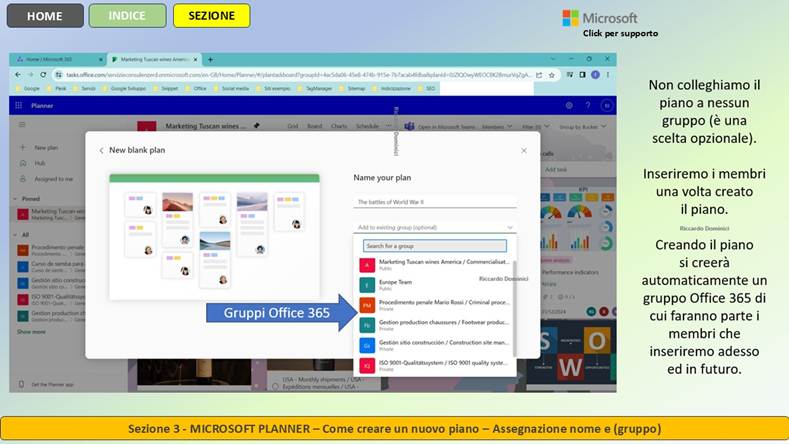
ESERCIZIO SUGLI ARGOMENTI TRATTATI NEL PARAGRAFO
🎯 Obiettivo dell’esercizio
L’obiettivo di questo esercizio è imparare a configurare correttamente un nuovo piano in Microsoft Planner, assegnandogli un nome significativo e scegliendo il gruppo Microsoft 365 più adatto. L’utente acquisirà competenze per creare un piano chiaro e condiviso, comprendere le implicazioni della scelta del gruppo (nuovo o esistente), e garantire che i membri coinvolti abbiano accesso alle attività. Verranno esplorate le interazioni con Teams, Outlook e Microsoft 365 Groups, i ruoli coinvolti (proprietario, membro, guest) e casi d’uso aziendali. Questo esercizio è pensato per migliorare la strutturazione iniziale dei progetti e facilitare la collaborazione tra reparti.
🛠️ PASSAGGI OPERATIVI
Assegnazione del nome al piano 📝
1. Vai su https://tasks.office.com 🌐
2. Accedi con il tuo account Microsoft 365 aziendale 🔐
3. Clicca su “Planner Hub” nel riquadro di spostamento 🧭
4. In alto a sinistra, clicca su “+ Nuovo piano” ➕
5. Si apre il pannello laterale di creazione del piano 🧩
6. Nel campo “Nome del piano”, digita un titolo chiaro e descrittivo (es. “Progetto Q3 Vendite”) 📝
7. Evita nomi generici o duplicati per facilitare la ricerca 🔍
8. Verifica che il nome non sia già utilizzato da un altro piano ✅
9. Se il nome è già in uso, modifica leggermente (es. aggiungendo l’anno o il reparto) ✏️
10. Conferma il nome e passa alla configurazione del gruppo 📌
Scelta del gruppo Microsoft 365 👥
1. Dopo aver inserito il nome, seleziona la privacy del piano: pubblico o privato 🔒
2. Scegli se creare un nuovo gruppo Microsoft 365 o usare uno esistente 🆕
3. Seleziona “Crea nuovo gruppo” per generare un team dedicato al piano 🛠️
4. Inserisci il nome del gruppo (può coincidere con il nome del piano) 🧾
5. Seleziona la lingua e la privacy del gruppo (pubblico o privato) 🌍
6. Se vuoi usare un gruppo esistente, clicca su “Aggiungi a un gruppo esistente” 🔁
7. Digita il nome del gruppo nella barra di ricerca e selezionalo dall’elenco 📂
8. Verifica che il gruppo contenga i membri corretti per il progetto 👤
9. Controlla che il gruppo sia attivo e accessibile da Teams e Outlook 👁️
10. Clicca su “Crea piano” per completare la configurazione ✅
🧩 SCENARIO OPERATIVO DI APPLICAZIONE
📌 Avvio di un piano per la gestione di un progetto interfunzionale
Un responsabile crea un piano per coordinare un progetto che coinvolge marketing, vendite e IT. Assegna un nome chiaro al piano e lo collega a un gruppo Microsoft 365 già esistente per facilitare la collaborazione.
🔹 Definizione del nome del piano
· Comando: “+ Nuovo piano” → campo “Nome del piano”
· Spiegazione: un nome chiaro facilita la ricerca e la comprensione del progetto.
🔹 Associazione al gruppo esistente
· Comando: “Aggiungi a un gruppo esistente” → selezione da elenco
· Spiegazione: consente di coinvolgere direttamente un team già operativo.
🔹 Verifica della visibilità e accesso
· Comando: Outlook > Gruppi → controllo membri e accessi
· Spiegazione: garantisce che tutti i partecipanti possano collaborare.
⌨️ COMANDI CHIAVE UTILIZZATI E COME VI SI ACCEDE
|
Comando |
Accesso |
Funzione |
|
+ Nuovo piano |
Planner > Home |
Avvia la creazione di un nuovo piano |
|
Nome del piano |
Pannello di creazione |
Identifica il progetto |
|
Privacy (pubblico/privato) |
Pannello di creazione |
Definisce la visibilità del piano |
|
Crea nuovo gruppo |
Pannello di creazione |
Genera un nuovo gruppo Microsoft 365 |
|
Aggiungi a gruppo esistente |
Pannello di creazione |
Associa il piano a un gruppo esistente |
|
Barra di ricerca gruppo |
Pannello di creazione |
Trova il gruppo desiderato |
|
Verifica membri |
Outlook > Gruppi |
Controlla i partecipanti |
|
Planner in Teams |
Canale Teams > “+” |
Integra Planner nel team |
|
Crea piano |
Pannello di creazione |
Conferma e genera il piano |
|
Preferiti |
Planner > Stella accanto al piano |
Accesso rapido al piano |
🚀 VANTAGGI PER LA PRODUTTIVITÀ
✅ Avvio strutturato di nuovi progetti
🔄 Integrazione automatica con Microsoft 365 Groups
📊 Collaborazione immediata con il team
🧭 Accesso centralizzato a file, note e conversazioni
🧩 Personalizzazione della privacy e del gruppo
🕒 Risparmio di tempo nella configurazione iniziale
📅 Pianificazione efficace delle attività
🔐 Controllo dei ruoli e delle autorizzazioni
📈 Maggiore chiarezza e trasparenza organizzativa
🧠 Riduzione del rischio di disorganizzazione
💡 IDEE DI UTILIZZO IN UN CONTESTO AZIENDALE REALE
·
Gestione di progetti trimestrali
Crea un piano per ogni trimestre e assegna attività ai team coinvolti, con
visibilità e tracciabilità.
·
Pianificazione di eventi aziendali
Avvia un piano per ogni evento, coinvolgendo logistica, comunicazione e
fornitori.
·
Sviluppo di nuovi prodotti
Crea un piano per ogni fase del ciclo di sviluppo, con assegnazioni e scadenze
chiare.
❓ DOMANDE DI AUTOVALUTAZIONE
1. Dove si trova il comando “Nuovo piano” in Planner?
2. Quali informazioni sono richieste per creare un piano?
3. Qual è la differenza tra piano pubblico e privato?
4. Come si associa un piano a un gruppo esistente?
5. Come si crea un nuovo gruppo Microsoft 365?
6. Come si verifica che il gruppo contenga i membri corretti?
7. Come si integra un piano in Teams?
8. Dove si visualizzano i gruppi associati ai piani?
9. Quali ruoli possono creare un piano?
10. Quali vantaggi offre la creazione guidata del piano?
📘 RIEPILOGO DI QUANTO APPRESO
Hai imparato ad assegnare un nome significativo a un piano in Microsoft Planner e a scegliere il gruppo Microsoft 365 più adatto per condividerlo. Hai esplorato i passaggi per configurare la privacy, creare o associare un gruppo, e garantire che i membri abbiano accesso alle attività. Hai visto come integrare il piano con Teams e Outlook, e come queste scelte influenzano la collaborazione. Attraverso scenari pratici e comandi chiave, hai acquisito competenze per avviare progetti in modo strutturato e collaborativo. Le domande di autovalutazione ti aiutano a consolidare le conoscenze e a prepararti per un utilizzo efficace e strategico dello strumento.
3. Impostazione della privacy del piano. Pubblico o privato
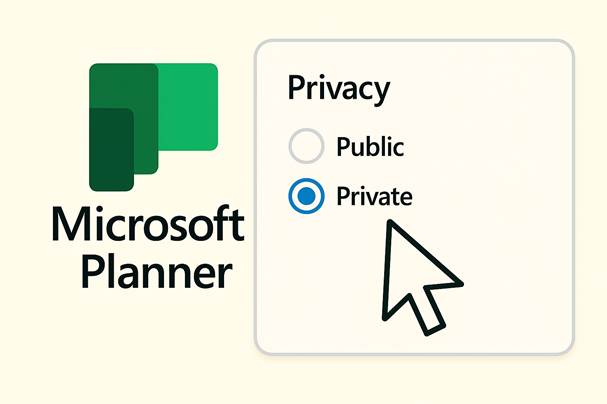
a) DESCRIZIONE DELLA FUNZIONALITÀ
Un passaggio cruciale nella creazione di un piano è la scelta del livello di Privacy. In Microsoft Planner (così come per i Microsoft 365 Groups) la privacy di un piano può essere impostata su “Pubblico” oppure “Privato”:
· Un Piano Pubblico è visibile a chiunque all’interno dell’organizzazione. Ciò significa che tutti gli utenti dell’azienda (con account Microsoft 365 aziendale) possono potenzialmente vedere l’esistenza del piano, visualizzarne i contenuti e parteciparvi liberamente. In pratica, un piano pubblico è aperto: non occorre essere invitati per accedervi, basta individuarlo (ad esempio tramite la funzione di ricerca di Planner o attraverso la lista dei gruppi disponibili) e ci si può unire al piano. Nota: “pubblico” qui non significa visibile all’esterno dell’organizzazione; riguarda solo la visibilità interna.
· Un Piano Privato è visibile solo ai membri che vi sono stati aggiunti esplicitamente. Se un utente non è membro, non potrà vedere quel piano né i relativi task. Un piano privato funziona su invito: chi crea il piano (o un proprietario del gruppo) dovrà aggiungere manualmente gli utenti che devono partecipare. Tutti gli altri, pur appartenendo all’organizzazione, non vedranno nulla di quel piano nei risultati di ricerca o nell’hub di Planner.
Quando si crea un nuovo piano (e nuovo gruppo), il pannello di creazione chiede di selezionare Chi può vedere il piano. Solitamente ci sono due pulsanti o menu a scelta: Pubblico o Privato. L’utente deve valutare in base alla natura del progetto/attività:
· Se i contenuti del piano non sono riservati e potrebbe anzi essere utile coinvolgere o farli consultare ad altri colleghi, scegliere Pubblico.
· Se il piano contiene informazioni sensibili, dati riservati o riguarda un team ristretto, impostare Privato per limitarne l’accesso ai soli invitati.
Nel caso in cui si stia aggiungendo un piano a un gruppo esistente, la privacy non è modificabile da Planner al momento della creazione: il piano eredita la privacy del gruppo. Ad esempio, se si aggiunge un piano dentro un gruppo che era privato, il piano sarà privato (visibile solo ai membri di quel gruppo); se il gruppo esistente è pubblico (qualsiasi dipendente può unirsi al gruppo), allora anche il piano sarà di fatto aperto alla partecipazione di tutta l’organizzazione. In altre parole, non si può avere un gruppo privato con un piano pubblico o viceversa – la privacy è una proprietà del gruppo contenitore nel suo insieme. Per questo, il selettore di privacy appare solo quando si crea un nuovo gruppo; se si è scelto un gruppo esistente, quella fase viene saltata. È importante notare che pubblico/privato può essere cambiato anche dopo la creazione (per i gruppi esistenti, i proprietari possono modificare l’impostazione andando, ad esempio, in Outlook > Gruppi > Modifica gruppo e scegliendo pubblico o privato). Tuttavia, è buona pratica impostare correttamente la privacy sin dall’inizio per evitare condivisioni improprie di informazioni o dover rimuovere membri in un secondo momento.
b) INTERAZIONI CON ALTRE APP MICROSOFT 365
L’impostazione di privacy ha effetti immediati sul comportamento del piano e del gruppo attraverso Microsoft 365:
· Visibilità nella ricerca: I piani pubblici, come detto, compaiono nei risultati di ricerca interni. Ad esempio, se in Delve o nella barra di ricerca di Office 365 un utente digita il nome di un progetto, un piano pubblico con quel nome potrebbe apparire, mentre uno privato no. Questo facilita la scoperta dei progetti aperti e la condivisione interdisciplinare quando opportuno.
· Outlook (Gruppi): Un gruppo pubblico appare nell’elenco dei gruppi di Outlook come joinable da chiunque. Un dipendente può vedere il gruppo/piano pubblico “Progetto XYZ” e scegliervi Partecipa se interessato. Un gruppo privato appare invece con un’icona lucchetto e permette al massimo di inviare una richiesta di adesione, da approvare dai proprietari. Dunque la privacy determina se le comunicazioni via email e calendario di gruppo sono aperte a tutti o solo invitati.
· Teams: In Microsoft Teams, tutti i team sono attualmente privati o pubblici similmente. Se un piano è collegato a un Team (cioè un gruppo Teams), la privacy del Team coincide col gruppo: se il Team è pubblico interno (qualsiasi collega può entrare senza invito), il piano in esso è di fatto pubblico a tutti i dipendenti. Se il Team è privato (devi essere aggiunto come membro del Team), così sarà il piano. Teams non consente canali o schede Planner visibili a non membri. Quindi Planner e Teams mantengono coerentemente la stessa cerchia visibile.
· SharePoint: Il sito SharePoint associato al gruppo/piano rispetta lo stesso livello di accesso. Un sito di gruppo privato non è navigabile da estranei; un sito di gruppo pubblico è consultabile (in lettura) da chiunque nell’organizzazione, anche se non iscritto. Pertanto, se si allega un file a un’attività in un piano pubblico, quel file (salvato su SharePoint) può essere potenzialmente letto da qualsiasi utente aziendale che conosca l’URL, anche se non membro del piano; viceversa, in un piano privato i file sono protetti e accessibili solo ai membri del gruppo.
· Notifiche e collegamenti: Se un piano è privato e inviate il link del piano a un collega non membro, questo non potrà aprirlo (otterrà un errore di accesso negato finché non viene aggiunto). Se il piano è pubblico, quel collega potrà aprire il link e vedere il board di Planner (e decidere eventualmente di unirsi per interagire). Inoltre, in Planner, un piano pubblico potrebbe mostrare un pulsante “Unisciti al piano” per utenti non membri che lo scoprono.
· Compliance e auditing: Dal punto di vista della sicurezza, impostare un piano come privato aiuta a limitare la diffusione di dati e semplifica l’applicazione di etichette di riservatezza (sensitivity labels) se usate: ad esempio, se la società utilizza etichette come “Confidenziale” che si applicano ai gruppi privati contenenti dati sensibili, creare il piano come privato può far sì che i contenuti vengano gestiti conformemente (es. impedendo la condivisione esterna dei file su SharePoint collegato, ecc.).
c) RUOLI COINVOLTI
· Proprietario del piano/gruppo: colui che crea il piano decide inizialmente la privacy. I proprietari del gruppo collegato (che all’inizio coincidono con il creatore, eventualmente affiancati in seguito da altri proprietari aggiunti) hanno anche la facoltà di modificare la privacy in seguito se necessario. Cambiare da Pubblico a Privato o viceversa è un’azione riservata ai Group Owner; i membri semplici non possono rendere pubblico un gruppo privato o viceversa, né attraverso Planner né altrove.
· Membri del piano: i membri non hanno controllo sull’impostazione di privacy, ma ne subiscono gli effetti. In un piano privato, i membri sanno che solo loro vedranno i task; in un piano pubblico, i membri devono essere consapevoli che qualunque collega potrebbe osservare le attività e progressi. Questo è rilevante soprattutto se si inseriscono informazioni sensibili nelle descrizioni delle attività o negli allegati.
· Utenti esterni (Guest): La privacy “pubblico/privato” riguarda la visibilità interna. Gli utenti esterni (ospiti) non possono mai vedere un piano a meno che non vengano esplicitamente aggiunti come membri (guest) al gruppo, indipendentemente dalla pubblicità. Un gruppo pubblico non significa accessibile su Internet o a guest non invitati; i guest devono sempre essere aggiunti manualmente da un proprietario, come vedremo nel punto 4, e rientrano comunque nell’ambito di un gruppo che di per sé rimane interno.
· Amministratore IT: può stabilire linee guida su cosa deve essere pubblico o privato. Ad esempio, potrebbe consigliare di creare piani pubblici per progetti cross-funzionali non sensibili, e piani privati per tutto ciò che tocca dati clienti o informazioni riservate. Alcune organizzazioni disabilitano totalmente la creazione di gruppi/piani pubblici per policy di sicurezza, ma di solito questa scelta è lasciata ai proprietari. L’admin comunque monitora i gruppi creati: tramite il centro di amministrazione di Microsoft 365 può vedere se un gruppo (piano) è pubblico o privato e intervenire se necessario (ad esempio convertendolo in privato se per errore è stato creato pubblico con contenuti confidenziali, anche se questo scenario è raro e andrebbe gestito con cautela).
d) ESEMPI CONCRETI DI APPLICAZIONE AZIENDALE
· Esempio 1: Piano Pubblico per evento aziendale. Comitato Eventi – Un team HR crea un piano “Torneo aziendale di calcetto” come pubblico. Questo perché l’iniziativa è aperta a tutti i dipendenti e vogliono che chiunque possa vedere il piano, iscriversi come volontario in attività (es. organizzare squadre, arbitraggi, ecc.). Impostandolo pubblico, il piano appare nelle ricerche interne: un dipendente curioso può trovarlo e decidere di partecipare. Il gruppo email associato è pubblico, così chi ha domande può inviare mail al gruppo e tutti gli interessati le ricevono. In Outlook, qualsiasi dipendente può unirsi al gruppo Torneo aziendale senza approvazione. Questo caso mostra come la privacy pubblica favorisca la partecipazione spontanea e la trasparenza per attività comunitarie.
· Esempio 2: Piano Privato per progetto riservato. Progetto Ricerca&Sviluppo – Un team R&D lavora su un nuovo prototipo segreto. Creano un piano “Project Alpha – R&D” contrassegnandolo come privato. In questo modo il piano rimane nascosto al resto dell’organizzazione: solo i ricercatori aggiunti potranno vederlo. Tutti i task riguardanti design e test interni sono visibili solo al team di progetto. Anche se qualcuno cercasse “Project Alpha” nella intranet, non troverebbe nulla. Questo garantisce che informazioni riservate (ad esempio note sulle innovazioni brevettabili, o allegati con risultati di laboratorio) restino confinate nel gruppo. Allo stesso tempo, impostare il gruppo come privato implica che gli unici a potervi aggiungere nuovi membri o condividere file esternamente sono i proprietari, fornendo un ulteriore livello di controllo. Ad esempio, quando successivamente si unisce un nuovo ingegnere al team, uno dei proprietari (capo progetto) lo aggiunge manualmente; il nuovo membro riceve un invito e solo dopo l’accettazione può accedere al piano e ai file. Questo approccio mantiene sicuro il progetto, soddisfacendo le policy di sicurezza aziendale che richiedono di trattare i progetti R&D come confidenziali.
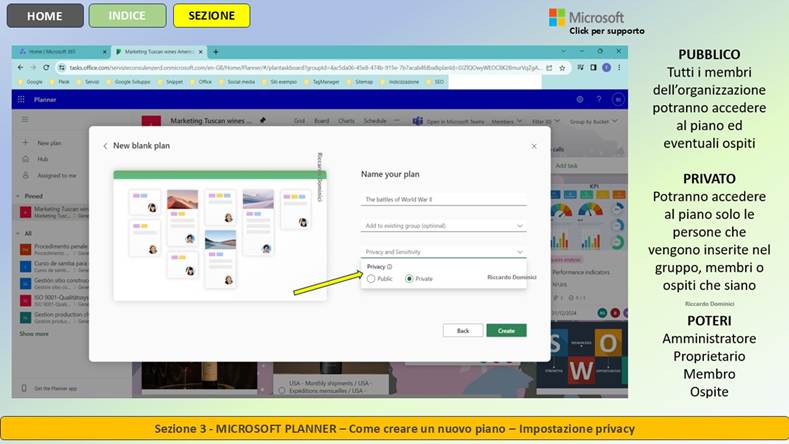
ESERCIZIO SUGLI ARGOMENTI TRATTATI NEL PARAGRAFO
🎯 Obiettivo dell’esercizio
L’obiettivo di questo esercizio è imparare a impostare correttamente la privacy di un piano in Microsoft Planner, scegliendo tra le opzioni “pubblico” e “privato” in base al contesto operativo. L’utente acquisirà competenze per valutare la visibilità del piano, configurare l’accesso dei membri e comprendere le implicazioni sulla collaborazione e sulla sicurezza dei dati. Verranno esplorate le interazioni con Microsoft 365 Groups, Teams e Outlook, i ruoli coinvolti (proprietario, membro, guest) e casi d’uso aziendali. Questo esercizio è pensato per migliorare la gestione dei progetti, la protezione delle informazioni e la trasparenza organizzativa.
🛠️ PASSAGGI OPERATIVI
Avvio della creazione del piano e accesso all’opzione privacy 🔐
1. Vai su https://tasks.office.com 🌐
2. Accedi con il tuo account Microsoft 365 aziendale 🔑
3. Clicca su “Planner Hub” nel menu laterale 🧭
4. In alto a sinistra, clicca su “+ Nuovo piano” ➕
5. Si apre il pannello laterale per la creazione del piano 🧩
6. Inserisci un nome descrittivo nel campo “Nome del piano” 📝
7. Sotto il nome, individua la sezione “Privacy” 🔽
8. Leggi la descrizione delle due opzioni: “Pubblico” e “Privato” 📖
9. Rifletti sul tipo di contenuti e sul pubblico del piano 🤔
10. Seleziona l’opzione più adatta al tuo caso d’uso ✅
Differenze tra piano pubblico e privato e implicazioni operative 👥
1. Se selezioni “Pubblico”, il piano sarà visibile a tutta l’organizzazione 👁️
2. I membri dell’organizzazione potranno visualizzare e unirsi al piano liberamente 🔓
3. Se selezioni “Privato”, solo i membri invitati potranno accedere 🔐
4. I piani privati sono ideali per progetti riservati o team ristretti 🛡️
5. I proprietari possono aggiungere o rimuovere membri in qualsiasi momento 👤
6. I membri possono visualizzare e modificare le attività assegnate ✏️
7. I guest (utenti esterni) possono essere aggiunti solo se il piano è privato e il gruppo lo consente 🌍
8. La privacy scelta si riflette anche in Teams e Outlook 📬
9. È possibile modificare la privacy solo da Outlook > Gruppi > Impostazioni ⚙️
10. La scelta della privacy influisce sulla sicurezza e sulla collaborazione del piano 🔄
Integrazione con Microsoft 365 Groups, Teams e Outlook 🔗
1. Dopo aver creato il piano, viene automaticamente creato un gruppo Microsoft 365 (se nuovo) 📂
2. Apri Outlook e vai su Gruppi per visualizzare il gruppo associato 📧
3. Verifica la privacy del gruppo: “Pubblico” o “Privato” 🔍
4. I membri del gruppo ricevono notifiche e aggiornamenti via email 📩
5. Apri Microsoft Teams e accedi al team collegato al gruppo 💬
6. Aggiungi il piano come scheda Planner in un canale cliccando su “+” ➕
7. I membri del team possono accedere al piano direttamente da Teams 📋
8. Se il piano è privato, solo i membri del gruppo possono visualizzarlo in Teams 🔐
9. Le attività assegnate appaiono anche in Microsoft To Do 📲
10. Tutte le modifiche sono sincronizzate in tempo reale tra le app Microsoft 365 🔁
🧩 SCENARIO OPERATIVO DI APPLICAZIONE
📌 Creazione di un piano per la gestione di un progetto HR riservato
Un team HR deve gestire un piano per l’onboarding di nuovi dipendenti. Per proteggere i dati sensibili, il piano viene impostato come privato.
🔹 Configurazione iniziale
· Comando: “+ Nuovo piano” → selezione “Privato”
· Spiegazione: garantisce che solo i membri autorizzati possano accedere al piano.
🔹 Controllo degli accessi
· Comando: Planner > Membri → aggiunta selettiva
· Spiegazione: consente di invitare solo le persone coinvolte nel progetto.
🔹 Collaborazione sicura
· Comando: Teams > Planner → accesso limitato
· Spiegazione: protegge le informazioni riservate all’interno del team.
⌨️ COMANDI CHIAVE UTILIZZATI E COME VI SI ACCEDE
|
Comando |
Accesso |
Funzione |
|
+ Nuovo piano |
Planner > Home |
Avvia la creazione di un nuovo piano |
|
Privacy (pubblico/privato) |
Pannello di creazione |
Definisce la visibilità del piano |
|
Outlook > Gruppi |
Outlook |
Visualizza e gestisce il gruppo |
|
Teams > “+” > Planner |
Canale Teams |
Integra Planner nel team |
|
Membri |
Planner > Dettagli piano |
Aggiunge o rimuove partecipanti |
|
To Do |
App Microsoft To Do |
Visualizza attività assegnate |
|
Preferiti |
Planner > Stella accanto al piano |
Accesso rapido al piano |
|
Commenti |
Dettagli attività |
Comunica con il team |
|
Etichette |
Dettagli attività |
Categorizza visivamente |
|
Modifica privacy |
Outlook > Gruppi > Impostazioni |
Cambia la visibilità del piano |
🚀 VANTAGGI PER LA PRODUTTIVITÀ
✅ Controllo preciso della visibilità del piano
🔄 Protezione delle informazioni sensibili
📊 Collaborazione mirata con membri selezionati
🧭 Accesso semplificato per i team autorizzati
🧩 Integrazione sicura con Microsoft 365 Groups
🕒📅 Pianificazione efficace in ambienti riservati
🔐 Maggiore sicurezza e conformità aziendale
📈 Riduzione del rischio di errori organizzativi
🧠 Maggiore fiducia nella gestione dei progetti
💡 IDEE DI UTILIZZO IN UN CONTESTO AZIENDALE REALE
·
Progetti HR riservati
Imposta piani privati per gestire onboarding, valutazioni e documentazione
interna.
·
Sviluppo di prodotti in fase prototipale
Usa la privacy “privato” per proteggere idee e attività non ancora pubbliche.
·
Piani di audit e compliance
Mantieni riservati i piani che coinvolgono controlli interni e documenti
sensibili.
❓ DOMANDE DI AUTOVALUTAZIONE
1. Dove si imposta la privacy del piano in Planner?
2. Qual è la differenza tra piano pubblico e privato?
3. Chi può accedere a un piano privato?
4. Come si modifica la privacy di un piano già creato?
5. Quali ruoli possono impostare la privacy?
6. Come si integra un piano privato in Teams?
7. Dove si visualizzano i membri autorizzati?
8. Come si proteggono i file condivisi nel piano?
9. Quali vantaggi offre la privacy “privato”?
10. Quando è consigliabile usare la privacy “pubblico”?
📘 RIEPILOGO DI QUANTO APPRESO
Hai imparato a impostare correttamente la privacy di un piano in Microsoft Planner, scegliendo tra le opzioni “pubblico” e “privato” in base al contesto operativo. Hai esplorato i passaggi per configurare la visibilità, invitare i membri corretti e garantire la sicurezza delle informazioni. Hai visto come questa impostazione influisce sull’accesso da Teams, Outlook e To Do, e come può essere utilizzata per proteggere progetti sensibili. Attraverso scenari pratici e comandi chiave, hai acquisito competenze per gestire la privacy in modo strategico. Le domande di autovalutazione ti aiutano a consolidare le conoscenze e a prepararti per un utilizzo efficace dello strumento.
4. Inserimento di nuovi utenti nel piano
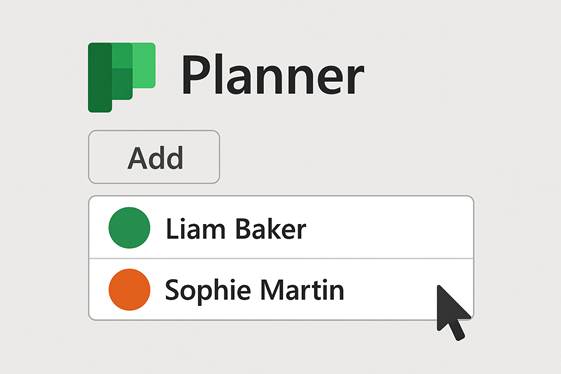
a) DESCRIZIONE DELLA FUNZIONALITÀ
Dopo aver creato il piano (e quindi costituito il suo gruppo), spesso il passo successivo è invitare altri utenti a partecipare. L’inserimento di nuovi utenti in un piano significa aggiungerli come membri del gruppo associato. Ci sono vari modi per farlo:
· Dal pannello Membri in Planner: All’interno dell’interfaccia di Planner, aprendo il piano, in alto a destra è presente il menu “Membri” (solitamente rappresentato da icone circolari degli avatar e un simbolo “+”). Cliccandolo, appare un campo per digitare il nome o l’email della persona da aggiungere. Il sistema suggerisce i nomi in base alla directory aziendale. Selezionato l’utente corretto, si conferma e immediatamente quella persona viene aggiunta al piano. Ogni nuovo membro riceverà una notifica email automatica da Microsoft Planner che lo informa dell’aggiunta al piano. Da questo momento il nuovo utente è un membro a tutti gli effetti: può vedere tutte le attività del piano, modificarle, aggiungerne di nuove, ecc.
· Assegnazione di un’attività a un utente non ancora membro: Planner offre una scorciatoia interessante. Se si tenta di assegnare un task a qualcuno che non fa ancora parte del piano, l’app proporrà di aggiungere automaticamente quell’utente come membro. Ad esempio, se apro un task e nel campo “Assegna a” digito il nome di un collega che non era nel piano, comparirà un avviso o prompt tipo “Questa persona non è nel piano. Aggiungere al gruppo e assegnare il task?”. Confermando, l’utente viene contestualmente aggiunto al gruppo (diventando membro) e assegnatario dell’attività. Questa funzione accelera l’inserimento, evitando passaggi extra.
· Tramite interfaccia di Outlook (Gruppi) o altri punti di gestione del gruppo: Poiché un piano è collegato a un gruppo Microsoft 365, ogni metodo standard di aggiunta membri al gruppo risulta in aggiunta al piano. Ad esempio, da Outlook (web o desktop), un proprietario può aprire la sezione Gruppi, selezionare il gruppo del piano, e usare l’opzione “Aggiungi membri”. Analogamente, in Microsoft Teams, se il piano è associato a un Team, aggiungere un membro al Team (tramite “Aggiungi membro” al team) lo aggiungerà al gruppo e quindi anche al piano. Admin IT possono anche usare il centro di amministrazione o PowerShell per aggiungere utenti nei gruppi. Nota sui guest esterni: l’aggiunta di utenti esterni (guest) richiede passaggi aggiuntivi (descritti più sotto), tipicamente tramite Outlook o interfaccia admin con invito via email, in quanto Planner UI non consente di digitare indirizzi esterni a meno che la funzionalità guest sia attivata correttamente.
Una volta aggiunto un nuovo utente:
· Egli appare nella lista membri del piano (visibile nell’header del piano su Planner).
· Riceve eventuali notifiche del piano e può essere assegnato alle attività.
· Se l’utente era aggiunto via Planner o Teams, l’effetto è immediato; se aggiunto via Outlook, entro breve appare anche su Planner (la membership è centralizzata a livello di gruppo).
· Se l’utente aggiunto è esterno (guest), Microsoft 365 invierà una mail di invito al guest se non ne aveva già uno. Il guest dovrà accettare l’invito e autenticarsi come utente guest dell’organizzazione prima di poter accedere al piano. Dopo l’accettazione, il suo nome apparirà nei membri con l’etichetta “(guest)” e avrà accesso limitato (come descritto più avanti).
b) INTERAZIONI CON ALTRE APP MICROSOFT 365
Aggiungere nuovi utenti a un piano attiva varie interazioni:
· Email di notifica: come detto, Planner invia un’email di benvenuto/avviso all’utente aggiunto, dalla casella del gruppo, annunciando “Sei stato aggiunto al piano X”. Queste email transitano tramite Exchange Online. Inoltre, la nuova membership significa che quell’utente inizierà a ricevere tutte le notifiche futuro relative al piano: ad esempio se in Planner è attiva l’opzione di notificare per ogni assegnazione di task, il nuovo utente riceverà notifiche quando qualcuno gli assegnerà un’attività.
· Outlook Gruppi: Dopo l’aggiunta, il nuovo membro appare nella lista del gruppo su Outlook. Se il gruppo era impostato per inviare copie delle conversazioni ai membri (sottoscrizione), allora da quel momento il nuovo utente inizierà a ricevere via email anche eventuali conversazioni di gruppo esistenti o nuove (che includono i commenti ai task di Planner, i quali sono registrati come conversazioni email nel gruppo).
· Teams: Se il gruppo ha un Team collegato, l’aggiunta di un membro al gruppo tramite Planner equivale ad aggiungerlo al Team. In pratica, se il proprietario ha aggiunto un nuovo utente al piano attraverso Planner, quell’utente sarà automaticamente aggiunto al Team corrispondente (vedrà il team comparire nel suo elenco in Teams e potrà partecipare alle chat canali). Questo perché Teams e Planner condividono la membership del gruppo Microsoft 365.
· SharePoint: Il nuovo membro ottiene permessi di accesso al sito SharePoint del gruppo. Quindi potrà accedere a tutti i file condivisi (inclusi quelli eventualmente collegati alle attività Planner).
· Microsoft To Do / Tasks in Teams: Le attività di questo piano assegnate al nuovo utente inizieranno a comparire nella vista “Assigned to me” di To Do (o nell’app Attività di Teams). Se prima il collega non vedeva tali attività (perché non membro), ora il sistema li include grazie all’appartenenza al gruppo. Viceversa, se l’utente non aveva alcuna attività assegnata e viene aggiunto senza assegnazioni, semplicemente acquisisce la possibilità di entrare nel piano e auto-assegnarsi compiti o riceverne.
· Power Automate / Graph: A livello di automazione, l’aggiunta di un membro a un gruppo è un evento tracciabile (ci sono connettori in Power Automate per “When a group member is added” etc.), quindi l’azienda potrebbe avere flussi che, ad esempio, inviano un messaggio di benvenuto su Teams o registrano l’evento per compliance. Questo esula da Planner stesso, ma l’integrazione è facilitata dal fatto che Planner usa i gruppi standard.
c) RUOLI COINVOLTI
La possibilità di aggiungere nuovi utenti a un piano dipende dai ruoli:
· Proprietario del gruppo/piano: Ha il pieno controllo di aggiungere o rimuovere membri. Attraverso Planner (Membri > Aggiungi) o Outlook/Teams, un proprietario può invitare chiunque internamente e, se i guest sono abilitati, anche esternamente. I proprietari possono anche nominare altri proprietari (ma questo va fatto in Outlook/Teams come visto). Di default, il creatore del piano è proprietario del gruppo, quindi all’inizio solo lui/lei può gestire i membri.
· Membro (non proprietario): Può visualizzare la lista dei membri, assegnare compiti a membri esistenti, ma per impostazione predefinita non può aggiungere altri membri al gruppo. Come confermato dalle linee guida, solo i proprietari e gli amministratori possono aggiungere utenti ai piani (soprattutto se il piano è privato). C’è un’eccezione parziale: se è consentito ai membri di invitare altri (una impostazione configurabile dei gruppi Microsoft 365, solitamente disabilitata per i gruppi privati e attiva per i pubblici), allora in gruppi pubblici anche un membro potrebbe aggiungere altri membri. In generale, consideriamo la regola “solo i proprietari (o admin) possono aggiungere” per i piani privati, mentre per i piani pubblici ogni membro può segnalare il piano ad altri e chiunque può unirsi senza invito formale.
· Amministratore IT: Può aggiungere utenti a qualsiasi gruppo tramite strumenti di amministrazione, anche senza essere membro lui stesso, forzando l’appartenenza (utile se il proprietario originale è indisponibile). Inoltre, l’admin gestisce la funzionalità Guest: solo se l’amministratore ha abilitato l’accesso guest a Microsoft 365 Groups sarà possibile aggiungere utenti esterni ai piani. L’admin può anche impostare se i membri non proprietari possono invitare guest oppure se solo i proprietari possono (impostazione raccomandata: solo proprietari).
· Utente aggiunto (interno): Non ha un ruolo attivo nel processo di essere aggiunto (oltre ad accettare l’invito nel caso di gruppi che richiedono accettazione, come i guest). Tuttavia, dopo essere diventato membro, potrebbe essere a sua volta elevato a proprietario dal proprietario esistente (ad esempio, se il creatore vuole condividere l’amministrazione del piano).
· Utente guest (esterno): Può essere aggiunto solo da un proprietario del gruppo (non da membri comuni) e il processo richiede che l’utente abbia un account guest nel tenant. Una volta aggiunto come guest, il suo ruolo rispetto al piano è limitato – sarà equiparabile a un membro con alcune restrizioni (non può aggiungere altri, non può eliminare il piano, ecc., vedi dettaglio nel punto 5 e ruoli). Il guest deve seguire la procedura di attivazione dell’account tramite la mail di benvenuto come spiegato in precedenza.
d) ESEMPI CONCRETI DI APPLICAZIONE AZIENDALE
· Esempio 1: Aggiunta interna semplice. Progetto Interfunzionale – Maria crea il nuovo piano privato “Sviluppo Website”. Dopo aver strutturato qualche attività iniziale, aggiunge i colleghi che lavoreranno con lei: clicca su “Membri” e inserisce “Luca Bianchi” e “Sara Verdi”. Luca e Sara ricevono all’istante una mail “Sei stato aggiunto al piano Sviluppo Website”. Quando aprono Planner, trovano tra i loro piani anche Sviluppo Website. Maria assegna subito alcuni task a Luca; Luca vede anche in Outlook che è entrato nel gruppo di Office 365 Sviluppo Website e potrebbe partecipare alle conversazioni via email di quel gruppo. Questo esempio mostra il tipico flusso di cooptazione di colleghi nel piano appena creato.
· Esempio 2: Aggiunta tramite assegnazione. Task force emergenza – I membri di un piano pubblico “Task Force Clienti Importanti” si accorgono che serve coinvolgere un esperto esterno di cybersecurity in una determinata attività. Paolo, che è proprietario del piano, crea un’attività “Audit sicurezza cliente X” e direttamente nel campo assegnatari digita l’indirizzo del consulente esterno (che non è ancora nel piano). Il sistema gli chiede conferma di aggiungere quell’indirizzo come guest nel gruppo. Paolo conferma: parte un invito guest all’esperto. L’esperto segue il link nell’email, si autentica come guest Microsoft e accede all’attività a lui assegnata nel piano, potendo commentare e allegare documenti. Nel frattempo appare come membro guest anche nell’elenco membri del piano con un piccolo glifo che indica “utente esterno”. Questo scenario illustra come Planner consente di incorporare rapidamente una risorsa esterna su un compito preciso mantenendo la sicurezza (il guest vede solo questo piano e niente altro).
· Esempio 3: Uso di Teams per l’aggiunta. Team Agile – Un team di sviluppo software lavora in un Team di Microsoft Teams chiamato “DevTeam”. Hanno un piano Planner integrato nel canale Sprint Board. Quando un nuovo sviluppatore viene assunto e aggiunto dal manager al Team “DevTeam” su Teams, in automatico questo utente appare anche come membro nel piano Sprint Board. Qui non è servito aprire Planner; la coerenza di Microsoft 365 fa sì che gestire i membri a livello di Teams sia sufficiente. Il nuovo sviluppatore riceve un messaggio di Teams di benvenuto e vede subito tutte le user story e task nello Sprint Board di Planner, senza dover essere aggiunto separatamente in Planner.
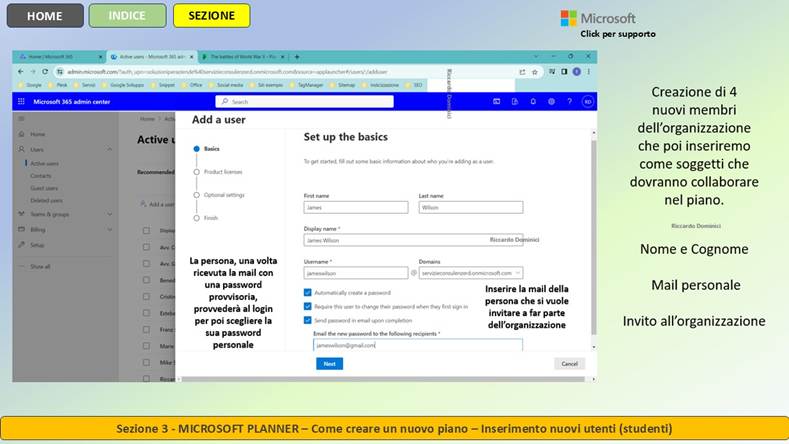
ESERCIZIO SUGLI ARGOMENTI TRATTATI NEL PARAGRAFO
🧭 Obiettivo dell’esercizio
L’obiettivo di questo esercizio è acquisire padronanza nell’inserimento di nuovi utenti in un piano di Microsoft Planner, comprendendo la funzionalità dell’interfaccia, i ruoli Microsoft 365 coinvolti e le interazioni con Teams, Outlook e To Do. L’utente imparerà a gestire l’accesso ai piani, verificare le licenze, assegnare attività e garantire la sincronizzazione tra le app. L’esercizio mira a sviluppare competenze operative e strategiche per migliorare la collaborazione nei team. Verranno inoltre esplorati scenari aziendali reali, comandi chiave e vantaggi per la produttività. L’approccio è pratico, guidato e orientato all’efficienza organizzativa. L’utente sarà in grado di applicare quanto appreso in contesti lavorativi concreti, ottimizzando tempi e risorse.
🔧 PASSAGGI OPERATIVI
Accesso e apertura del piano Planner 🧭
1. Accedi a https://tasks.office.com con il tuo account Microsoft 365 🔐
2. Clicca su Planner nella dashboard di Microsoft 365 🧭
3. Seleziona un piano esistente o clicca su “Nuovo piano” ➕
4. Inserisci il nome del piano e scegli la privacy (pubblico o privato) 🏷️
5. Clicca su “Crea piano” per confermare ✅
6. Attendi il caricamento dell’interfaccia del piano ⏳
7. Verifica che il piano sia visibile nella lista dei tuoi piani 📂
8. Clicca sul nome del piano per aprirlo 🖱️
9. Controlla che la vista sia impostata su “Bacheca” 📋
10. Verifica la presenza del menu “…” in alto a destra per accedere alle opzioni avanzate…
Inserimento di nuovi utenti nel piano 👥
1. Clicca su “…” in alto a destra del piano aperto ⋯
2. Seleziona la voce “Membri” dal menu a discesa 👤
3. Si apre il pannello laterale per la gestione dei membri 📑
4. Clicca su “Aggiungi membri” o sul campo di ricerca 🔍
5. Digita il nome o l’email dell’utente da aggiungere ✉️
6. Seleziona il contatto corretto tra i suggerimenti ✅
7. Clicca su “Aggiungi” per confermare ➕
8. Ripeti per ogni utente da inserire 🔁
9. Verifica che i nuovi membri compaiano nella lista 👓
10. Chiudi il pannello cliccando sulla “X” ❌
Verifica ruoli e integrazione con Microsoft 365 🔄
1. Accedi al portale di amministrazione: https://admin.microsoft.com 🛠️
2. Vai su “Utenti attivi” per controllare le licenze 👥
3. Verifica che gli utenti abbiano una licenza Planner attiva 📜
4. Apri Microsoft Teams e accedi al team collegato al piano 📞
5. Controlla che i nuovi membri siano presenti nel canale 🧩
6. Se non presenti, aggiungili manualmente al team ➕
7. Apri Outlook e verifica le notifiche delle attività 📬
8. In Planner, vai su Impostazioni → Notifiche 🔔
9. Verifica che le attività siano visibili anche in Microsoft To Do 📲
10. Crea un’attività di test per verificare la sincronizzazione 🧪
🧪 SCENARIO OPERATIVO DI APPLICAZIONE
📌 Inserimento di un nuovo collaboratore nel piano “Progetto Innovazione”
Un nuovo membro del team R&D deve essere integrato nel piano per contribuire alla fase di test. Il responsabile di progetto vuole che il nuovo utente abbia accesso immediato alle attività, riceva notifiche e sia incluso nei flussi di comunicazione.
🔹 Comando:
Planner → “…” → “Membri” → Aggiungi utente
📌 Spiegazione:
L’utente viene inserito nel piano e può visualizzare le attività assegnate.
🔹 Comando:
Admin Center → “Utenti attivi” → Verifica licenza
📌 Spiegazione:
Garantisce che l’utente abbia i permessi per accedere a Planner.
🔹 Comando:
Teams → Canale collegato → Aggiungi membro
📌 Spiegazione:
L’utente viene incluso nella comunicazione del team e nei file condivisi.
⌨️ Comandi chiave utilizzati e come vi si accede
|
Comando |
Accesso |
Funzione |
|
Aggiungi membri |
Planner → “…” → Membri |
Inserire nuovi utenti nel piano |
|
Crea nuovo piano |
Planner → “Nuovo piano” |
Avviare un nuovo progetto |
|
Verifica licenza utente |
Admin Center → Utenti attivi |
Controllare che l’utente abbia accesso a Planner |
|
Aggiungi a Teams |
Teams → Gestisci team → Aggiungi membro |
Integrare l’utente nel canale Teams collegato |
|
Notifiche attività |
Planner → Impostazioni → Notifiche |
Attivare/disattivare avvisi via email |
|
Visualizza attività in To Do |
Microsoft To Do → sincronizzazione automatica con Planner |
Gestire le attività anche da dispositivi mobili |
|
Assegna attività |
Planner → Crea attività → Assegna a... |
Delegare compiti specifici |
|
Controlla membri del piano |
Planner → “…” → Membri |
Verificare chi ha accesso al piano |
|
Apri piano esistente |
Planner → Tutti i piani → seleziona piano |
Accedere a un piano già creato |
|
Crea attività di test |
Planner → Nuova attività → inserisci titolo e assegna membro |
Verificare la ricezione delle notifiche |
🚀 VANTAGGI PER LA PRODUTTIVITÀ
🧩
Collaborazione immediata tra membri del team
✅
Assegnazione chiara delle responsabilità
📋
Monitoraggio centralizzato delle attività
🔄
Integrazione fluida con Teams e Outlook
🔔
Notifiche automatiche per scadenze e aggiornamenti
⏱️
Riduzione dei tempi di onboarding
🔍 Maggiore
trasparenza nei progetti condivisi
📱 Accesso
mobile tramite Microsoft To Do
📊
Visualizzazione semplificata dello stato di avanzamento
🧩 Migliore
coordinamento tra reparti e ruoli aziendali
💡 IDEE DI UTILIZZO IN UN CONTESTO AZIENDALE
· Inserimento rapido di collaboratori esterni nei progetti condivisi
Aggiungerli direttamente al piano consente di assegnare attività, condividere documenti e monitorare l’avanzamento in modo strutturato.
· Attivazione immediata di nuovi membri nei team interfunzionali
L’inserimento tempestivo nel piano garantisce accesso alle attività pertinenti e migliora la collaborazione tra reparti.
· Supporto strutturato all’onboarding operativo dei nuovi assunti
Inserire i nuovi dipendenti nei piani attivi consente loro di comprendere flussi di lavoro e responsabilità fin da subito.
❓ DOMANDE DI AUTOVALUTAZIONE
1. Quali sono i passaggi per accedere a un piano esistente in Microsoft Planner?
2. Dove si trova il comando per aggiungere nuovi membri a un piano?
3. Quali tipi di licenza Microsoft 365 sono necessari per accedere a Planner?
4. Come si verifica se un utente ha una licenza attiva tramite il portale di amministrazione?
5. In che modo Planner si integra con Microsoft Teams?
6. Quali notifiche riceve un utente quando viene assegnato a un’attività?
7. Come si gestisce la visibilità delle attività assegnate in Outlook e To Do?
8. Quali ruoli Microsoft 365 possono gestire i membri di un piano?
9. Quali vantaggi comporta l’inserimento tempestivo di un nuovo utente nel piano?
10. Come si può testare la corretta sincronizzazione tra Planner e le altre app Microsoft 365?
📘 RIEPILOGO DI QUANTO APPRESO
In questo esercizio hai imparato a inserire nuovi utenti in un piano di Microsoft Planner, comprendendo i passaggi operativi e i comandi da utilizzare. Hai esplorato le interazioni con Teams, Outlook e To Do, e verificato i ruoli e le licenze Microsoft 365 necessarie. Attraverso scenari pratici, hai visto come applicare queste competenze in contesti aziendali reali. Hai identificato i comandi chiave, i vantaggi per la produttività e le idee di utilizzo più efficaci. Le domande di autovalutazione ti aiutano a consolidare le conoscenze. Ora sei in grado di gestire in autonomia l’inserimento di utenti nei piani, migliorando la collaborazione e l’efficienza del team.
5. Aggiunta di membri al piano
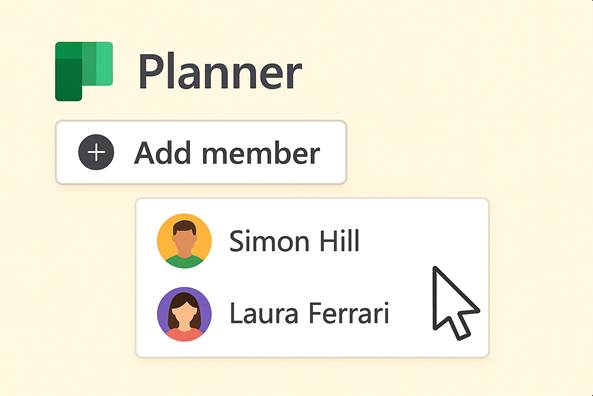
a) DESCRIZIONE DELLA FUNZIONALITÀ
Aggiungere membri a un piano significa includere ulteriori persone (interni o esterni all’organizzazione) nel gruppo di lavoro di quel piano, così che possano vedere e gestire le attività. La procedura è semplice: all’interno di Planner, aprire il piano e selezionare l’opzione “Membri”, quindi digitare il nome o l’indirizzo email della persona da aggiungere. Man mano che si digitano i caratteri, Planner suggerisce i contatti corrispondenti; è sufficiente selezionare la persona desiderata per aggiungerla al piano. Dopo la conferma, il nuovo membro riceve un’email di notifica automatica che lo informa di essere stato aggiunto al piano.
Una volta aggiunti, i membri compaiono nell’elenco membri del piano e possono essere assegnati alle attività. Se si tenta di assegnare un’attività a una persona non ancora membro, Planner in genere suggerisce di aggiungerla al piano prima di completare l’assegnazione. In ogni momento, il proprietario del piano può anche rimuovere un membro se non è più necessario: basta espandere la lista membri, passare il mouse sul nome, cliccare i tre puntini e scegliere “Rimuovi”. (Nota: per motivi di sicurezza, non è possibile rimuovere l’unico proprietario di un piano; in tal caso andrebbe prima nominato un secondo proprietario, come spiegato più avanti).
Dopo aver aggiunto persone al piano, è possibile assegnare loro delle attività immediatamente. Ogni membro potrà visualizzare tutte le attività del piano e quelle a lui assegnate appariranno anche nella sezione "Attività assegnate a me" della app Microsoft To Do, grazie all’integrazione dei task di Planner con To Do.
Gestione dei proprietari: Di default, chi crea il piano è impostato come proprietario (owner) del piano, mentre tutti coloro che vengono aggiunti tramite l’interfaccia di Planner vengono inseriti come membri semplici. Se si desidera che un altro membro diventi co-proprietario (ad esempio per permettergli di modificare impostazioni avanzate o eliminare il piano), è necessario modificare i ruoli attraverso Outlook (Gruppi). Infatti, ogni piano collegato a un gruppo Microsoft 365 eredita i ruoli di proprietario e membro da quel gruppo. Per promuovere un membro a proprietario: aprire Outlook (o Outlook Web) e trovare il gruppo avente lo stesso nome del piano; nelle impostazioni del gruppo scegliere “Modifica gruppo” e, nell’elenco dei membri, selezionare la persona e cliccare “Imposta come proprietario”, quindi salvare. Le modifiche di ruolo effettuate nel gruppo si rifletteranno automaticamente nel piano Planner. Analogamente, tramite Outlook è possibile revocare il ruolo di proprietario o rimuovere membri dal gruppo (e quindi dal piano).
Aggiungere utenti esterni (guest): Se si vuole inserire nel piano una persona esterna all’organizzazione, Planner supporta l’accesso guest: occorre aggiungere il suo indirizzo email come “utente guest” nel gruppo Microsoft 365 associato. Questo può essere fatto dai proprietari del gruppo (ad es. in Outlook o dall’interfaccia di amministrazione Azure AD) inviando un invito al guest. Una volta accettato l’invito, l’utente guest viene aggiunto al piano quasi come un normale membro, con alcune limitazioni (descritte più avanti). Planner indica gli utenti esterni con l’etichetta “Guest” accanto al nome. I guest possono accedere al piano solo tramite un link diretto o l’URL di Planner del tenant aziendale e ricevono un messaggio di benvenuto via email con le istruzioni per accedere.
b) INTERAZIONI CON ALTRE APP MICROSOFT 365
Gruppi di Microsoft 365 (Outlook): L’aggiunta di un membro a un piano di Planner corrisponde in realtà all’aggiunta di quella persona al gruppo Microsoft 365 collegato al piano. Questo significa che il nuovo membro ottiene anche tutti i benefici del gruppo: ad esempio, accesso alla cassetta postale condivisa del gruppo su Outlook (dove riceverà eventuali conversazioni o commenti del piano come email), accesso al calendario del gruppo, al taccuino OneNote del gruppo e ai file del sito SharePoint del gruppo. In particolare, quando si aggiunge un membro:
· Outlook (Posta di gruppo): Il nuovo membro può vedere le conversazioni del gruppo in Outlook. Inoltre, se il membro o i proprietari hanno abilitato l’iscrizione tramite email, ogni messaggio/commento sul piano viene inoltrato alla posta in arrivo personale dei membri. Ad esempio, i commenti alle attività in Planner vengono recapitati nella Posta in arrivo del gruppo e, opzionalmente, nella casella personale di ciascun membro. Ciò consente di comunicare aggiornamenti sul piano anche via email.
· Outlook (Calendario di gruppo): Sebbene Planner di per sé non crei eventi di calendario, i membri avendo accesso al calendario del gruppo possono sfruttarlo per timeline di progetto. Inoltre, Planner offre un’integrazione specifica: è possibile esportare le attività di Planner su un calendario di Outlook. Usando la funzione "Aggiungi piano al calendario di Outlook", il piano pubblica un feed iCalendar che, una volta sottoscritto, mostra le scadenze delle attività come eventi in un calendario di Outlook denominato ad esempio "Planner - [nome piano]". Questo aiuta i membri a visualizzare scadenze di Planner accanto ai propri impegni di calendario.
· SharePoint (Sito del gruppo): Ogni gruppo ha un sito SharePoint associato. Quando si aggiunge un nuovo membro al piano, quella persona ottiene automaticamente i permessi di membro sul sito SharePoint del gruppo. Di conseguenza, potrà accedere alla document library condivisa. Dal lato di Planner, i membri possono allegare file alle attività scegliendo tra file locali o file già presenti nel sito SharePoint del gruppo. Ad esempio, cliccando “Aggiungi allegato” su un’attività, si può scegliere un file esistente nel sito collegato al piano. Questo sottolinea l’integrazione: i file del piano risiedono in SharePoint e tutti i membri aggiunti possono vederli e modificarli secondo le autorizzazioni.
· Teams: Se il gruppo Microsoft 365 del piano è connesso a Microsoft Teams (cioè è stato trasformato in un Team), allora aggiungere un membro al piano significa aggiungere un membro al Team. Infatti, Team e gruppi condividono la stessa membership, quindi il nuovo membro avrà accesso anche ai canali di Teams associati. Viceversa, aggiungere qualcuno tramite l’interfaccia di Teams (come membro di un Team) lo rende membro del gruppo Microsoft 365, e quindi se quel gruppo ha un piano, ne diventa membro automaticamente. Inoltre, i membri del piano possono usare Teams per lavorare su Planner: esiste l’app Tasks by Planner and To Do integrata in Teams, dove ciascun utente vede i propri task Planner. Si può anche aggiungere un tab Planner in un canale Teams per far collaborare tutti sulle bacheche Planner direttamente da Teams. In sintesi, l’aggiunta di membri in Planner, Outlook o Teams è sincronizzata, migliorando la collaborazione inter-app.
· To Do e Microsoft 365 app personali: Ogni attività di Planner assegnata a un utente compare tra le attività assegnate nella app Microsoft To Do di quell’utente. Pertanto, quando aggiungi un membro e gli assegni attività, quell’utente potrà gestirle anche dalla propria lista di cose da fare personale, senza dover aprire Planner. Questa è un’interazione importante tra Planner e le app di produttività personale.
c) RUOLI COINVOLTI
L’aggiunta di membri a un piano coinvolge diversi ruoli e ciascuno ha permessi specifici:
· Amministratore (Admin globale o di gruppo): Un amministratore di Microsoft 365 può controllare le funzionalità di Planner a livello di tenant (ad esempio abilitare/disabilitare l’accesso a Planner per certi utenti tramite licenze, o regolare se gli utenti possono invitare guest esterni). Gli admin possono anche impostare politiche sui gruppi Microsoft 365, ad esempio limitare la creazione di nuovi gruppi (quindi indirettamente controllare chi può creare nuovi piani). Tuttavia, l’admin di solito non interviene nell’aggiunta quotidiana di membri a singoli piani; questa è un’operazione demandata ai proprietari del piano o all’autogestione da parte dei team. Un admin globale ha comunque facoltà di aggiungere/rimuovere membri a qualsiasi gruppo/piano dall’interfaccia di amministrazione o via PowerShell, se necessario.
· Proprietario del piano (e del gruppo): Come detto, il proprietario è inizialmente il creatore del piano. Nel contesto di un gruppo Microsoft 365 collegato, i proprietari del gruppo equivalgono ai proprietari del piano. Essi hanno il pieno controllo: possono aggiungere o rimuovere membri del piano, promuovere altri a co-proprietari, modificare le impostazioni del piano (nome, privacy, ecc.), ed effettuare azioni distruttive come eliminare l’intero piano. Se un piano è impostato come “privato”, solo i proprietari (non i semplici membri) possono invitare nuove persone. Nei piani “pubblici” (visibili a tutta l’organizzazione), anche i membri interni non proprietari possono aggiungere altri membri interni liberamente, perché il concetto di piano pubblico presume che chiunque possa partecipare; resta comunque prerogativa dei proprietari invitare utenti guest esterni. In pratica, i proprietari garantiscono la governance del piano e del gruppo sottostante.
· Membro del piano (interno): Un membro è un utente interno all’organizzazione aggiunto al piano (quindi membro del gruppo Microsoft 365 associato). I membri interni possono creare e modificare attività, aggiungere bucket (colonne) e aggiornare i dettagli del piano (tranne le impostazioni globali se il piano è privato). Hanno facoltà di assegnare task ad altri membri, contrassegnare completamenti, allegare file, e inserire commenti. Nei piani pubblici, i membri hanno quasi gli stessi diritti dei proprietari salvo poche eccezioni, come l’impossibilità di eliminare il piano o di modificare certe impostazioni generali. Nei piani privati, invece, alcune azioni sono riservate ai proprietari (ad es. solo i proprietari possono eliminare un piano privato o aggiungere altri membri). Un membro interno non può autonomamente promuoversi a proprietario, né rimuovere proprietari esistenti.
· Guest (Ospite esterno): Un utente guest è un membro esterno all’organizzazione (ad esempio un collaboratore di un’altra azienda o un consulente con email diversa dal dominio aziendale) invitato al piano. I guest hanno accesso limitato ma operativo: possono visualizzare e interagire col piano quasi come i membri interni. In particolare, un ospite può creare ed eliminare attività e bucket, modificare i campi delle attività (titolo, date, assegnazioni, ecc.) e anche rinominare il piano. Se gli viene concesso dalle impostazioni del tenant, il guest può allegare file alle attività (di default un admin deve abilitare i guest a caricare file nei gruppi). I guest ricevono notifiche email relative al piano (ad esempio quando vengono aggiunti al piano o assegnati a un task, ricevono l’email di benvenuto e di assegnazione), ma non ricevono le notifiche di promemoria attività in Outlook come gli utenti interni. Ci sono comunque cose che i guest non possono fare: ad esempio, non possono aggiungere altri membri (non hanno diritto di invitare a loro volta), non possono eliminare il piano (né pubblico né privato), e non possono vedere piani ai quali non sono stati esplicitamente invitati (anche se il piano fosse “pubblico” per l’organizzazione interna, per un esterno non è visibile senza invito). In breve, i guest possono collaborare sulle attività ma non gestiscono la sicurezza o l’appartenenza del piano.
· Visitatore: In Planner propriamente detto non esiste un ruolo formale denominato “visitatore”; tuttavia, per analogia con altri servizi, si può considerare visitatore qualsiasi utente che non sia membro di un piano ma abbia qualche visibilità di esso. Se un piano è pubblico all’interno dell’azienda, allora qualsiasi dipendente può trovarlo nel Planner Hub o tramite ricerca, visualizzarne le attività e persino decidere di unirsi al piano autonomamente (diventando membro). Fino a che non si unisce, quell’utente sta essenzialmente agendo come visitatore: ha visibilità limitata, può vedere i dettagli pubblici ma non può modificare finché non si aggiunge. Per i piani privati, invece, gli utenti non membri non vedono nulla del piano: neanche il titolo compare nelle ricerche, a meno che non ricevano un invito. Dunque, il concetto di “visitatore” è applicabile solo ai piani pubblici interni: ad esempio, un collega di un altro reparto potrebbe aprire un piano pubblico della tua area e curiosare lo stato, ma finché non clicca Partecipa, rimane un osservatore esterno senza possibilità di intervento.
Riassumendo i privilegi chiave:
· Proprietari interni: controllo completo (aggiungere/rimuovere chiunque, modificare impostazioni, eliminare piano/gruppo).
· Membri interni: gestione operativa (creare/assegnare/modificare attività, aggiungere bucket, commentare). In piani pubblici possono invitare colleghi; in privati no.
· Guest esterni: gestione quasi operativa (possono aggiornare attività, creare task/bucket, commentare), ma non possono invitare altri né cambiare impostazioni di piano/gruppo.
· Visitatore interno (non membro, piano pubblico): sola lettura finché non decide di unirsi.
D) ESEMPI CONCRETI DI APPLICAZIONE AZIENDALE
· Progetto interfunzionale interno: Immagina un team di progetto composto da membri di diversi reparti (es. marketing, vendita, R&D) che deve lanciare un nuovo prodotto. Il project manager crea un piano Planner per organizzare le attività. Dopo aver creato il piano, utilizza la funzione di aggiunta membri per includere tutti i colleghi coinvolti: in pochi clic aggiunge i nominativi di marketing, sales, R&D, ecc. Ognuno riceve immediatamente un’email che li informa di essere stato aggiunto e può aprire Planner per vedere la bacheca del progetto. Il manager assegna a ciascun membro alcune attività. Grazie a ciò, ciascun membro vedrà le proprie attività in To Do e verrà notificato via email di ogni assegnazione, assicurando che nulla sfugga. Questo semplice processo consente al team interfunzionale di iniziare a collaborare da subito su Planner, con notifiche e visibilità automatiche, senza dover inviare manualmente email a tutti con l’elenco dei compiti.
· Coinvolgimento di un consulente esterno: Un’azienda sta implementando una nuova soluzione software e ha ingaggiato un consulente esterno per guidare l’implementazione. Il responsabile IT crea un piano Planner per tracciare tutte le attività (configurazione, formazione, deployment, ecc.) e aggiunge come membri sia i tecnici interni che il consulente esterno. Per aggiungere quest’ultimo, utilizza la funzionalità di accesso guest: inserisce l’email del consulente come utente esterno (guest) del gruppo. Il consulente riceve un invito via email, accetta e ottiene così accesso al piano Planner dell’azienda. Nel piano, il consulente può vedere tutte le attività e ne crea anche di nuove relative alla sua parte di lavoro. Ad esempio, potrebbe creare un’attività “Configurare modulo X” e assegnarla a sé stesso, oppure allegare un documento tecnico a un’attività esistente. Tutte queste azioni gli sono permesse come guest. Tuttavia, quando il consulente nota che mancherebbe un altro collega esterno nel piano, non può aggiungerlo direttamente (dovrà chiedere al responsabile interno di farlo, perché i guest non possono invitare altri guest). Grazie a questo scenario, l’azienda e il consulente esterno lavorano nello stesso strumento di pianificazione, con tutti i compiti centralizzati, evitando di scambiarsi file Excel o email scollegate.
· Team allargato su piano pubblico: Un reparto aziendale crea un piano Planner per iniziative di miglioramento continuo, e lo imposta come “piano pubblico” visibile a tutta l’organizzazione. Il responsabile aggiunge inizialmente i membri core del reparto. Col tempo, altri dipendenti di altre aree vengono a conoscenza del piano pubblico (possono scoprirlo nel Planner Hub cercando progetti disponibili). Ad esempio, un dipendente dell’Helpdesk nota il piano “Idee per miglioramento” e decide di partecipare: aprendo il piano, può vedere tutte le attività (perché è pubblico) e poi clicca “Partecipa” diventando anch’egli membro. In questo modo spontaneo, il piano pubblico attira contributi trasversali. I ruoli in questo caso sono leggeri: chiunque nell’azienda può unirsi e aggiungere la propria idea come attività. Qui vediamo il concetto di visitatore trasformarsi in membro: inizialmente il dipendente era un semplice osservatore esterno, poi con un clic è divenuto membro con diritti di interazione. Questo esempio illustra come un piano pubblico possa facilitare la collaborazione aperta e cross-team, ad esempio per brainstorming o raccolta di suggerimenti, senza dover formalmente invitare ogni singola persona.
· Rimozione di un membro non più nel progetto: Consideriamo un progetto in cui uno dei membri del piano cambia ruolo in azienda o lascia il progetto a metà. Il proprietario del piano può facilmente gestire la cosa: va nell’elenco membri del piano, clicca sui tre puntini accanto al nome di quella persona e sceglie “Rimuovi”. Immediatamente quell’utente perde l’accesso al piano (in realtà viene rimosso dal gruppo Microsoft 365, quindi anche dal Team e dal SharePoint del progetto). Così, le informazioni riservate restano visibili solo a chi è ancora coinvolto. L’azienda può quindi aggiungere un sostituto come nuovo membro nello stesso modo. Dal punto di vista pratico, se l’utente rimosso apre Planner, non vedrà più quel piano nella sua lista. Questo esempio evidenzia la semplicità con cui i team possono gestire il turnover o i cambi di competenze in un progetto senza aprire ticket IT: i proprietari stessi mantengono l’elenco membri aggiornato, garantendo sicurezza e pertinenza.
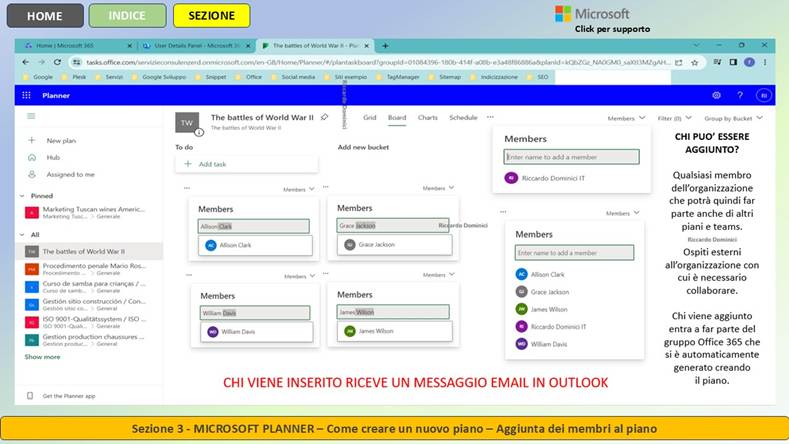
ESERCIZIO SUGLI ARGOMENTI TRATTATI NEL PARAGRAFO
🧭 Obiettivo dell’esercizio
L’obiettivo è acquisire competenze pratiche e strategiche nell’aggiunta di nuovi membri a un piano di Microsoft Planner, sfruttando l’interfaccia utente e le integrazioni con altre app Microsoft 365. L’utente imparerà a navigare nel piano, gestire i membri, verificare le licenze e garantire la sincronizzazione con Teams, Outlook e To Do. L’esercizio evidenzia i ruoli coinvolti, i comandi chiave e le implicazioni operative. Verranno analizzati scenari aziendali concreti per applicare le funzionalità in contesti reali. L’obiettivo è migliorare la collaborazione, la visibilità delle attività e la produttività del team. L’utente sarà in grado di gestire l’inserimento dei membri in modo autonomo, strutturato e integrato.
🔧 PASSAGGI OPERATIVI
Accesso al piano Planner 🧭
1. Accedi a https://tasks.office.com con il tuo account Microsoft 365 🔐
2. Clicca su Planner nella dashboard di Microsoft 365 🧭
3. Seleziona un piano esistente o clicca su “Nuovo piano” ➕
4. Inserisci il nome del piano e scegli la privacy (pubblico o privato) 🏷️
5. Clicca su “Crea piano” per confermare ✅
6. Attendi il caricamento dell’interfaccia del piano ⏳
7. Verifica che il piano sia visibile nella lista dei tuoi piani 📂
8. Clicca sul nome del piano per aprirlo 🖱️
9. Controlla che la vista sia impostata su “Bacheca” 📋
10. Verifica la presenza del menu “…” in alto a destra…
Aggiunta di nuovi membri 👥
1. Clicca su “…” in alto a destra del piano aperto ⋯
2. Seleziona la voce “Membri” dal menu a discesa 👤
3. Si apre il pannello laterale per la gestione dei membri 📑
4. Clicca su “Aggiungi membri” o sul campo di ricerca 🔍
5. Digita il nome o l’email dell’utente da aggiungere ✉️
6. Seleziona il contatto corretto tra i suggerimenti ✅
7. Clicca su “Aggiungi” per confermare ➕
8. Ripeti per ogni utente da inserire 🔁
9. Verifica che i nuovi membri compaiano nella lista 👓
10. Chiudi il pannello cliccando sulla “X” ❌
Verifica ruoli e integrazione 🔄
1. Accedi al portale di amministrazione: https://admin.microsoft.com 🛠️
2. Vai su “Utenti attivi” per controllare le licenze 👥
3. Verifica che gli utenti abbiano una licenza Planner attiva 📜
4. Apri Microsoft Teams e accedi al team collegato al piano 📞
5. Controlla che i nuovi membri siano presenti nel canale 🧩
6. Se non presenti, aggiungili manualmente al team ➕
7. Apri Outlook e verifica le notifiche delle attività 📬
8. In Planner, vai su Impostazioni → Notifiche 🔔
9. Verifica che le attività siano visibili anche in Microsoft To Do 📲
10. Crea un’attività di test per verificare la sincronizzazione 🧪
🧪 SCENARIO OPERATIVO DI APPLICAZIONE
📌 Inserimento di un nuovo membro nel piano “Progetto Formazione Interna”
Un nuovo collaboratore HR deve essere aggiunto al piano per gestire i moduli formativi. Il responsabile vuole che il nuovo utente abbia accesso immediato alle attività, riceva notifiche e sia integrato nei flussi di lavoro.
🔹 Comando:
Planner → “…” → “Membri” → Aggiungi utente
📌 Spiegazione:
L’utente viene inserito nel piano e può visualizzare le attività assegnate.
🔹 Comando:
Admin Center → “Utenti attivi” → Verifica licenza
📌 Spiegazione:
Garantisce che l’utente abbia i permessi per accedere a Planner.
🔹 Comando:
Teams → Canale collegato → Aggiungi membro
📌 Spiegazione:
L’utente viene incluso nella comunicazione del team e nei file condivisi.
⌨️ COMANDI CHIAVE UTILIZZATI E COME VI SI ACCEDE
|
Comando |
Accesso |
Funzione |
|
Aggiungi membri |
Planner → “…” → Membri |
Inserire nuovi utenti nel piano |
|
Crea nuovo piano |
Planner → “Nuovo piano” |
Avviare un nuovo progetto |
|
Verifica licenza utente |
Admin Center → Utenti attivi |
Controllare che l’utente abbia accesso a Planner |
|
Aggiungi a Teams |
Teams → Gestisci team → Aggiungi membro |
Integrare l’utente nel canale Teams collegato |
|
Notifiche attività |
Planner → Impostazioni → Notifiche |
Attivare/disattivare avvisi via email |
|
Visualizza attività in To Do |
Microsoft To Do → sincronizzazione automatica con Planner |
Gestire le attività anche da dispositivi mobili |
|
Assegna attività |
Planner → Crea attività → Assegna a... |
Delegare compiti specifici |
|
Controlla membri del piano |
Planner → “…” → Membri |
Verificare chi ha accesso al piano |
|
Apri piano esistente |
Planner → Tutti i piani → seleziona piano |
Accedere a un piano già creato |
|
Crea attività di test |
Planner → Nuova attività → inserisci titolo e assegna membro |
Verificare la ricezione delle notifiche |
🚀 VANTAGGI PER LA PRODUTTIVITÀ
🧩
Collaborazione immediata tra membri del team
✅
Assegnazione chiara delle responsabilità
📋
Monitoraggio centralizzato delle attività
🔄
Integrazione fluida con Teams e Outlook
🔔
Notifiche automatiche per scadenze e aggiornamenti
⏱️
Riduzione dei tempi di onboarding
🔍 Maggiore
trasparenza nei progetti condivisi
📱 Accesso
mobile tramite Microsoft To Do
📊
Visualizzazione semplificata dello stato di avanzamento
🧩 Migliore
coordinamento tra reparti e ruoli aziendali
💡 IDEE DI UTILIZZO IN UN CONTESTO AZIENDALE
· Inserimento di nuovi membri nei team di progetto cross-funzionali
Consente di assegnare attività specifiche e garantire visibilità immediata sulle scadenze e responsabilità.
· Gestione di collaboratori esterni in progetti temporanei
Aggiungerli al piano permette di monitorare il loro contributo e facilitare la comunicazione con il team interno.
· Onboarding operativo di nuovi assunti nei piani attivi
Favorisce l’integrazione rapida e strutturata, riducendo il tempo necessario per familiarizzare con i flussi di lavoro.
❓ DOMANDE DI AUTOVALUTAZIONE
1. Quali sono i passaggi per accedere a un piano esistente in Microsoft Planner?
2. Dove si trova il comando per aggiungere nuovi membri a un piano?
3. Quali tipi di licenza Microsoft 365 sono necessari per accedere a Planner?
4. Come si verifica se un utente ha una licenza attiva tramite il portale di amministrazione?
5. In che modo Planner si integra con Microsoft Teams?
6. Quali notifiche riceve un utente quando viene assegnato a un’attività?
7. Come si gestisce la visibilità delle attività assegnate in Outlook e To Do?
8. Quali ruoli Microsoft 365 possono gestire i membri di un piano?
9. Quali vantaggi comporta l’inserimento tempestivo di un nuovo utente nel piano?
10. Come si può testare la corretta sincronizzazione tra Planner e le altre app Microsoft 365?
📘 RIEPILOGO DI QUANTO APPRESO
Hai appreso come aggiungere nuovi membri a un piano di Microsoft Planner, seguendo passaggi operativi dettagliati e utilizzando comandi specifici. Hai esplorato le interazioni con Teams, Outlook e To Do, e compreso l’importanza dei ruoli e delle licenze Microsoft 365. Attraverso scenari pratici, hai visto come applicare queste competenze in contesti aziendali reali. I comandi chiave ti permettono di gestire l’inserimento in modo efficace e strutturato. I vantaggi per la produttività evidenziano l’impatto positivo sulla collaborazione e sull’organizzazione. Le idee di utilizzo e le domande di autovalutazione ti aiutano a consolidare le competenze acquisite e a verificarne l’applicabilità.
6. Creazione automatica del gruppo Office 365 alla creazione del piano
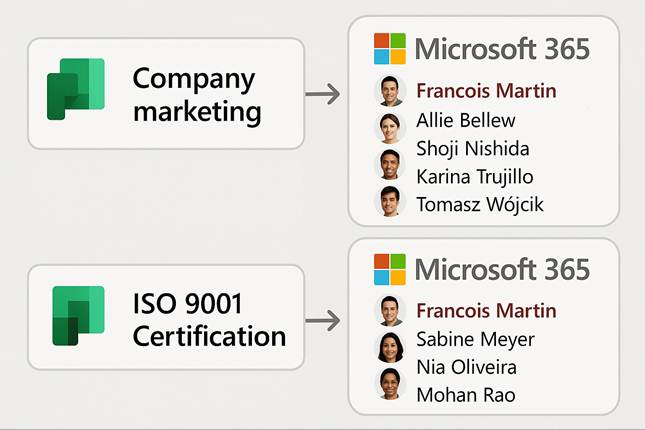
a) DESCRIZIONE DELLA FUNZIONALITÀ
Quando si crea un nuovo piano in Microsoft Planner, dietro le quinte avviene la creazione di un Gruppo di Office 365 (Microsoft 365) dedicato a quel piano, a meno che non si scelga di collegare il piano a un gruppo esistente (caso che tratteremo nel punto 8). La creazione automatica del gruppo è un meccanismo fondamentale: Microsoft Planner si appoggia all’infrastruttura dei gruppi per gestire utenti e risorse condivise. In pratica, ogni piano è sostenuto da un gruppo Microsoft 365 con lo stesso nome.
Procedura di creazione di un nuovo piano e gruppo: Nell’interfaccia di Planner (ad esempio sul web via tasks.office.com o via launcher di Office.com), cliccando “+ Nuovo piano”, appare una finestra di dialogo in cui si inserisce il nome del piano desiderato. In questa fase, l’utente può anche specificare la privacy (Pubblico o Privato) e, opzionalmente, se usare un gruppo esistente. Se l’utente opta semplicemente per Crea piano senza altre specifiche, Planner crea un nuovo gruppo Microsoft 365 con quel nome di piano automaticamente. Questo nuovo gruppo viene generato in Azure Active Directory e configurato con una serie di risorse standard:
· un indirizzo email di gruppo (es. @.onmicrosoft.com);
· una cassetta postale condivisa in Outlook per le conversazioni del gruppo;
· un calendario condiviso del gruppo;
· un sito SharePoint (in particolare, sito Team associato al gruppo) con una libreria documenti;
· un taccuino OneNote condiviso;
· la app Planner (il piano stesso) collegata;
· la possibilità di aggiungere in futuro un Team di Microsoft Teams su quello stesso gruppo (non automatico, ma come opzione per l’utente).
Quindi, scegliere “Crea piano” equivale a fare il provisioning di un intero pacchetto collaborativo. Durante la creazione, Planner potrebbe chiedere conferma dell’impostazione di privacy: un piano “Privato” significa che solo i membri invitati potranno accedervi (il gruppo sarà privato) mentre un piano “Pubblico” significa che chiunque nell’organizzazione può vedere e richiedere di partecipare (il gruppo sarà pubblico). Questa scelta influenza subito il gruppo creato. Dal punto di vista dell’utente, la creazione è veloce e trasparente: bastano pochi secondi perché il nuovo piano compaia nel Planner Hub e sia pronto all’uso. In quei secondi, il sistema ha già impostato il gruppo sottostante. L’utente che ha creato il piano viene automaticamente registrato come proprietario del nuovo gruppo (e del piano), e inizialmente è l’unico membro finché non ne aggiunge altri.
Un segnale visibile di questa creazione automatica è che, se si apre Outlook o la lista dei gruppi aziendali, comparirà un nuovo gruppo con lo stesso nome dato al piano. Ad esempio, se creo un piano chiamato “Progetto Alfa”, verrà generato un gruppo di Office 365 chiamato Progetto Alfa. Si può infatti andare in Outlook (web o desktop) nella sezione Gruppi e vedere Progetto Alfa elencato; da lì è possibile accedere alle impostazioni del gruppo o alla posta condivisa.
La creazione automatica del gruppo avviene solo quando si crea un piano ex novo senza specificare un gruppo preesistente. Se invece, al momento di creare il piano, si sceglie l’opzione “Aggiungi a un gruppo di Microsoft 365 esistente” e si seleziona un gruppo già esistente, allora non viene creato un nuovo gruppo (il piano verrà ospitato nel gruppo selezionato). Questo scenario verrà approfondito nel punto 8, ma vale evidenziare che l’opzione esiste per evitare proliferazione inutile di gruppi.
L’automatismo semplifica molto l’esperienza utente: chi crea un piano non deve preoccuparsi di creare manualmente mailing list, siti o altro – Planner fa tutto in un colpo. Tuttavia, questa semplicità ha implicazioni amministrative: ogni piano nuovo implica un nuovo gruppo nel tenant, quindi potenzialmente molti gruppi se gli utenti creano molti piani. Le aziende possono gestire ciò ponendo regole: ad esempio, un admin M365 può limitare la creazione di gruppi a certe persone o abilitare la scadenza automatica dei gruppi inattivi.
b) INTERAZIONI CON ALTRE APP MICROSOFT 365
Dalla creazione automatica di un gruppo derivano immediate integrazioni con altre applicazioni e servizi Microsoft 365:
· Outlook (Posta di gruppo e contatti): Come detto, la creazione di un piano genera una cassetta postale di gruppo. Ciò significa che fin da subito esiste un indirizzo email del gruppo. Qualsiasi email inviata a tale indirizzo (ad esempio ProgettoAlfa@contoso.com) sarà recapitata a tutti i membri del gruppo. Si potrebbe usare questo indirizzo per comunicazioni legate al progetto. Inoltre, in Outlook il proprietario può personalizzare alcune impostazioni del gruppo (foto, descrizione, regole di gestione). Il gruppo appare anche nell’elenco globale dei contatti, facilitando l'aggiunta di tutti i membri del piano in cc in un colpo solo se servisse. Conclusione: appena creato il piano, si dispone immediatamente di un canale email dedicato al team di progetto, senza dover configurare manualmente liste di distribuzione.
· SharePoint (File e sito): Il gruppo genera un sito SharePoint collegato. Questo sito (di solito con URL https://.sharepoint.com/sites/NomeGruppo) ha una document library preconfigurata Documenti dove i membri possono caricare file. Nella pratica del piano, se i membri allegano file alle attività, questi vengono salvati proprio in quella libreria (in una cartella col nome del piano). Inoltre, sul sito c’è un blocco appunti OneNote del gruppo, utile per prendere note condivise. Tutto ciò avviene senza intervento manuale: ad esempio, se nel piano Progetto Alfa allego un file “plan.xlsx” a un’attività, quel file va a finire nel sito Progetto Alfa su SharePoint, garantendo che tutti gli allegati del piano siano centralizzati e accessibili ai membri. Il sito SharePoint può anche essere visitato direttamente per aggiungere documenti, creare liste o pagine relative al progetto. Quindi la creazione del piano porta con sé un spazio di archiviazione documentale dedicato, integrato con Office (i membri potrebbero co-editare documenti Word/Excel nel sito, paralleli alle attività Planner).
· OneDrive e Office Online: Anche se non direttamente evidente, i file caricati nel piano (sul sito SharePoint) sono accessibili tramite Office Online agli utenti, e se un membro sincronizza la libreria SharePoint su OneDrive, avrà quei file in Esplora File. Questo consente, ad esempio, di collegare documenti di progetto alle attività e modificarli con Word/Excel online a più mani, con commenti sul task in Planner correlati.
· OneNote: Ogni gruppo M365 ha un blocco note OneNote iniziale. Planner non lo usa in automatico, ma i membri potrebbero decidere di prendere note di riunione o liste di controllo più dettagliate e salvarle nel OneNote del gruppo. Ad esempio, nella scheda “Blocco note” di Teams (se il gruppo ha Team) o via SharePoint, il team trova uno spazio OneNote già pronto. Questo evita di dover condividere taccuini via email; è già predisposto grazie alla creazione del piano/gruppo.
· Teams: Anche se creare un piano non crea automaticamente un Team di Microsoft Teams, tuttavia c’è un’elevata integrazione potenziale. Poiché c’è un gruppo, è possibile in qualsiasi momento creare un Team collegato a quel gruppo (l’opzione appare in Teams: “Unisci a un gruppo esistente”). Se si esegue questa azione, il gruppo Progetto Alfa diventa un Team, mantenendo il piano Planner collegato. In pratica, all’interno del nuovo Team si potranno aggiungere schede Planner nelle canalizzazioni e i membri potranno chattare nei canali, avendo già il roster di membri identico al piano. Viceversa, se l’organizzazione preferisce partire da Teams, creare un Team (che crea un gruppo) e poi aggiungere Planner, il risultato finale è lo stesso. Importante: Teams essendo basato su gruppi M365, riconosce immediatamente i piani Planner associati al gruppo. Di conseguenza, in un canale Teams dedicato al progetto si può aggiungere la tab Planner selezionando il piano appena creato (lo trova perché è nello stesso gruppo). Tutto ciò mostra come la creazione del gruppo dietro al piano consente a Teams di agganciare facilmente quell’area di lavoro.
· Stream / SharePoint Video / Yammer: Altre app come Yammer possono utilizzare gruppi M365: se, ad esempio, il progetto decidesse di avere una comunità Yammer, si potrebbe connettere al gruppo esistente. Oppure condividere video del progetto via Stream su SharePoint (che salva video nel sito del gruppo). In generale, tutti i servizi che si integrano con i gruppi (Planner, Outlook, SharePoint, Teams, Yammer, Project for the Web, etc.) possono sfruttare il gruppo creato. Ciò evita duplicazione: una volta creato, il gruppo è un container univoco di persone e risorse.
· Sicurezza e conformità: Dal punto di vista di Azure AD e compliance, ogni nuovo gruppo ha voci di controllo: l’admin può applicare etichette di riservatezza al gruppo, archiviazione legale, criteri di scadenza (ad esempio far scadere i gruppi inattivi dopo X mesi se non rinnovati). Quindi la creazione di un piano attiva anche questi meccanismi amministrativi. Per l’utente finale, queste interazioni non sono visibili, ma in background il gruppo appare nel centro amministrativo Microsoft 365 dove può essere gestito (ad esempio per aggiungere un alias email, cambiare proprietario, recuperare se cancellato, ecc.). Anche l’integrazione con Microsoft Graph e PowerShell è abilitata: ad esempio, uno sviluppatore potrebbe usare le API Graph per elencare i piani e gruppi creati.
In sintesi, la creazione automatica del gruppo rende un nuovo piano Planner istantaneamente parte dell’ecosistema Microsoft 365. Il piano non è un elemento isolato: ha già un contesto di posta, file, note, e può essere esteso con Teams e altre applicazioni. Questo design integrato è uno dei punti di forza di Planner rispetto a soluzioni stand-alone: creare un piano significa essenzialmente creare un spazio di collaborazione multifunzione.
c) RUOLI COINVOLTI
Durante e dopo la creazione automatica del gruppo, entrano in gioco diversi ruoli:
· Utente che crea il piano (Owner iniziale): Chi avvia la creazione del piano attraverso Planner diventa automaticamente il proprietario del nuovo gruppo M365 generato. Questo utente, senza intervento di admin, acquista lo status di proprietario del gruppo e dunque ha privilegi elevati sullo stesso: può aggiungere/rimuovere membri nel gruppo (anche via Outlook o Teams), cambiare impostazioni del gruppo su Outlook (es. nome, foto, privacy) e naturalmente ha tutti i permessi sul piano Planner corrispondente (gestione attività, membri, eliminazione piano). Quindi, il ruolo di creatore del piano equivale a Group Owner. In termini di governance, l’azienda potrebbe avere regole su chi può creare gruppi: se tali regole limitano la creazione ai soli admin o certi utenti, di fatto solo quelli potranno creare nuovi piani autonomamente (il resto dovrà usare gruppi esistenti). Ma in molti tenant, per impostazione predefinita, tutti gli utenti possono creare gruppi e quindi creare piani, il che conferisce un notevole potere collaborativo alla base utenti.
· Amministratore di Microsoft 365: Gli admin non intervengono direttamente nella creazione, ma definiscono il perimetro. Ad esempio, un Global Admin o un Admin Exchange/Teams può configurare se i gruppi possono essere creati liberamente. Microsoft 365 fornisce uno script PowerShell per abilitare un “Group Creation Restriction” che consente solo a un gruppo di sicurezza designato di creare nuovi gruppi. In caso l’azienda abbia attivato questa restrizione, se un utente non autorizzato tenta di creare un piano in Planner, l’operazione verrà bloccata con un messaggio di errore. Perciò, il ruolo admin può decidere “chi ha il permesso di generare nuovi piani/gruppi”. Inoltre, l’admin può impostare criteri di denominazione per i gruppi: ad esempio aggiungere prefissi o suffissi obbligatori ai nomi dei gruppi creati (questo rifletterebbe sui nomi dei piani). Un’altra area di competenza admin: se l’azienda usa etichette di riservatezza per i gruppi, la persona che crea il piano potrebbe dover scegliere un’etichetta (es. “Confidenziale”) durante la creazione. Ma in genere in Planner questa opzione non è esposta, è più comune nell’interfaccia di creazione sottostante di un gruppo.
· Membri iniziali: All’atto della creazione, nessun altro membro viene aggiunto automaticamente al gruppo/piano ad eccezione del creatore. Quindi all’inizio i ruoli coinvolti sono solo l’owner (creatore) e il “resto dell’organizzazione” come esterni. Il creatore dovrà poi aggiungere manualmente i colleghi come membri del gruppo/piano (vedi punto 5). Non c’è un ruolo di “co-creatore” a meno che l’owner ne aggiunga uno come proprietario in un secondo momento. Vale la pena notare che eventuali amministratori non diventano membri a meno che non si aggiungano o forzino l’aggiunta (gli admin globali possono sempre leggere i contenuti in virtù dei loro privilegi, ma non compaiono come membri del gruppo di default).
· Visibilità per l’organizzazione (ruolo di tutti): Appena creato il gruppo, se è pubblico, ogni utente interno può vederlo comparire nel proprio directory dei gruppi disponibili. Ad esempio, in Outlook un utente potrebbe vedere “Progetto Alfa (Gruppo pubblico)” e decidere di esplorarlo. In questo senso, tutti i dipendenti diventano potenziali visitatori. Se il gruppo/piano è privato, invece, nessuno oltre il creatore sa della sua esistenza (finché non vengono aggiunti come membri). Dunque la creazione con privacy pubblica coinvolge indirettamente tutti gli utenti come possibili partecipanti passivi, mentre con privacy privata resta circoscritto.
· Proprietari e membri del gruppo (post-creazione): Una volta creato il piano/gruppo, aggiungendo persone ai ruoli di membri o proprietari, subentrano le stesse figure descritte nel punto 5.c. Cioè, avremo potenzialmente più Proprietari del gruppo (con pari diritti del creatore) e Membri del gruppo. In fase di creazione iniziale, comunque, c’è un solo proprietario e zero membri esterni aggiunti.
· Servizi di sistema: Non è un “ruolo” umano, ma va menzionato: la scadenza gruppi è un servizio se attivato dall’admin M365, il quale può marcare un gruppo per l’eliminazione se nessuno lo rinnova entro un certo periodo. Quindi, se creato il piano/gruppo e poi abbandonato senza attività, potrebbe succedere che dopo X mesi il sistema mandi email al proprietario chiedendo “Vuoi rinnovare questo gruppo?”. Se ignorate, il gruppo (e il piano) verrà eliminato automaticamente. Questo è uno scenario di governance che coinvolge i proprietari come responsabili di vita del gruppo.
In conclusione, il ruolo chiave in questa fase è l’utente creatore (owner) e l’infrastruttura M365 che fornisce tutte le risorse. L’admin può aver posto vincoli a monte, ma non è attivamente coinvolto nel singolo evento di creazione (salvo che lo abbia disabilitato). Dalla prospettiva team, la creazione automatica toglie loro oneri tecnici: non serve chiedere all’IT “creami un sito, creami una mailing list”, il che responsabilizza il team stesso nella gestione collaborativa.
d) ESEMPI CONCRETI DI APPLICAZIONE AZIENDALE
· Avvio rapido di un nuovo progetto: Una squadra in azienda decide di utilizzare Planner per gestire un progetto interno (ad esempio organizzare un evento aziendale). Il project manager apre Planner, crea un piano chiamato “Evento 2025” e lo imposta come Privato perché destinato solo al suo team. In pochi secondi, senza alcun intervento IT, viene creato il piano e contestualmente un gruppo Microsoft 365 “Evento 2025”. Il team ora ha automaticamente:
a) un indirizzo email dedicato (Evento2025@azienda.com) da usare per inviare comunicazioni a tutti i membri del progetto in un colpo solo invece di elencarli singolarmente;
b) uno spazio SharePoint dove caricare la lista degli invitati, i contratti dei fornitori e il programma in un file Excel condiviso;
c) un blocco note OneNote dove annotare le idee del brain-storming;
d) la possibilità di aggiungere questo piano come tab in Teams se decidono di aprire anche un canale di chat per il progetto.
Nessuno ha dovuto creare manualmente queste risorse: il team ha ottenuto gratis un ambiente di collaborazione completo semplicemente creando il piano Planner. Questo permette loro di concentrarsi subito sulle attività dell’evento, piuttosto che su configurazioni tecniche. Nel contempo, l’IT è tranquilla perché il gruppo è tracciato e governato centralmente (il progetto rientra nelle policy generali del tenant).
· Iniziativa aziendale trasversale (piano pubblico): La direzione lancia un’iniziativa di knowledge sharing aperta a tutti i dipendenti, per cui crea un piano Planner chiamato “Idea Lab Aziendale”, impostandolo come Pubblico. Planner crea automaticamente il gruppo Idea Lab Aziendale (pubblico). Ora quel gruppo è visibile in Outlook e in Planner a chiunque. La direzione magari all’inizio non aggiunge nessuno in particolare, ma annuncia via comunicazione interna che il gruppo/piano esiste e invita le persone a unirsi liberamente per condividere idee. Grazie al fatto che il gruppo è pubblico, ogni dipendente può autonomamente cercare “Idea Lab” in Planner e aprire il piano. Se interessato, cliccherà Partecipa al gruppo e diventerà membro. Inoltre, il fatto di avere un gruppo significa che:
a) esiste una mailing list “Idea Lab Aziendale” dove chiunque può inviare un’idea via email che verrà recapitata a tutti i membri iscritti (alternativo o complementare all’uso di Planner stesso);
b) sul sito SharePoint associato i partecipanti possono raccogliere documentazione, articoli o prototipi relativi alle idee discusse;
c) si può decidere di attivare un Team di Teams su questo gruppo se servisse chat in tempo reale per i brainstorm;
d) l’admin IT può applicare un’etichetta “Interno - Condivisibile” a questo gruppo per marcare che i suoi contenuti non devono uscire dall’azienda.
L’esempio mostra come un piano ben pubblicizzato può diventare un hub di collaborazione spontanea supportato dall’infrastruttura M365. Senza la creazione automatica del gruppo, l’organizzatore avrebbe dovuto richiedere vari asset (una mailing list, un sito SharePoint, ecc.) e perdere tempo prezioso; con Planner tutto è immediato e integrato, abbassando la barriera per iniziative cross-organizzative.
· Progetto con necessità di repository centralizzato: Un team di sviluppo software adotta Planner per seguire le attività DevOps. Creando il piano “Sviluppo Prodotto X”, ottengono un gruppo M365. Questo risulta utile perché, oltre alle task di sviluppo su Planner, possono usare il sito SharePoint del gruppo per archiviare specifiche, manuali e build del software in modo centralizzato e con le giuste autorizzazioni (solo i membri del team vi accedono, essendo un gruppo privato). Inoltre, integrano il calendario del gruppo con la pianificazione delle sprint: ogni sprint viene annotata come evento sul calendario condiviso. In riunioni tecniche, aprono il OneNote del gruppo per prendere appunti che rimangono disponibili a tutti senza doverli inviare dopo. Quest’uso combinato garantisce che il piano Planner non sia solo un elenco di cose da fare, ma faccia parte di un ecosistema unificato dove attività, documenti e comunicazioni vivono insieme. In pratica, il gruppo M365 creato da Planner funge da repository unificato per il progetto di sviluppo.
· Conformità e governance: Un esempio dal lato IT: l’azienda si accorge di avere tantissimi gruppi creati dagli utenti, alcuni potenzialmente duplicati o inutilizzati. Indagando, scopre che molti derivano da piani Planner creati e poi abbandonati. Per gestire questo, l’IT abilita la scadenza automatica dei gruppi: imposta che dopo 6 mesi il gruppo deve essere rinnovato oppure viene cancellato (soft-delete). Così un utente che ha creato un piano Planner riceverà una notifica dopo 6 mesi: “Il gruppo del tuo piano sta per scadere, vuoi rinnovarlo?”. Se il progetto è ancora attivo, il proprietario rinnova con un clic e continua. Se invece il progetto è concluso e il piano non serve più, magari il proprietario ignora l’email, e dopo qualche promemoria il gruppo (e quindi piano) viene eliminato. Tuttavia, immaginiamo che un mese dopo l’eliminazione qualcuno si renda conto di aver perso l’accesso ad alcuni file importanti del progetto. Fortunatamente, l’admin può recuperare il gruppo eliminato entro 30 giorni dal centro di amministrazione. Ciò ripristina anche il piano Planner correlato. Questo scenario illustra che, grazie al fatto che Planner appoggia i gruppi, l’azienda può sfruttare gli strumenti di governance (scadenze, recupero, audit) sui piani utente senza gestirli uno ad uno manualmente. È un esempio di come la creazione automatica del gruppo porti benefici non solo ai team operativi ma anche alla gestione del ciclo di vita delle risorse collaborative in modo scalabile.
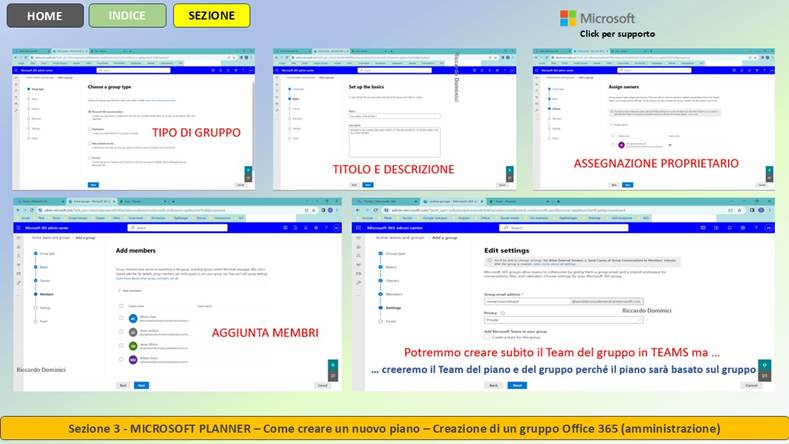
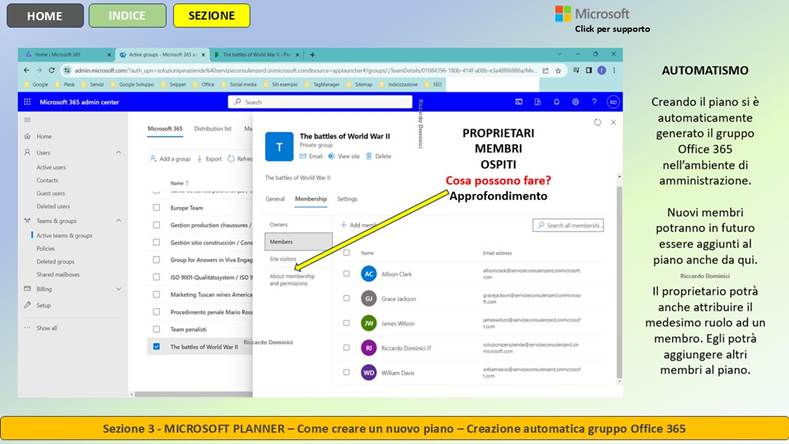
ESERCIZIO SUGLI ARGOMENTI TRATTATI NEL PARAGRAFO
🧭 Obiettivo dell’esercizio
L’obiettivo di questo esercizio è comprendere il funzionamento della creazione automatica del gruppo Microsoft 365 quando si crea un nuovo piano in Microsoft Planner. L’utente imparerà a riconoscere le implicazioni di questa funzionalità, i ruoli coinvolti e le interazioni con altre app come Outlook, Teams, SharePoint e OneNote. Verranno illustrati i passaggi per creare un piano, verificare la generazione del gruppo e sfruttarne i vantaggi collaborativi. L’esercizio include scenari aziendali reali, comandi chiave, vantaggi per la produttività e domande di autovalutazione. L’obiettivo finale è permettere all’utente di utilizzare Planner in modo integrato e consapevole, migliorando la gestione dei team e dei progetti.
🔧 PASSAGGI OPERATIVI
Creazione del piano e generazione del gruppo Microsoft 365
1. Accedi a https://tasks.office.com con il tuo account Microsoft 365 🔐
2. Clicca su Planner nella dashboard di Microsoft 365 🧭
3. Seleziona “Nuovo piano” ➕
4. Inserisci il nome del piano (es. “Progetto Marketing Q4”) 🏷️
5. Scegli la privacy del piano: Pubblico o Privato 🔒
6. Clicca su “Crea piano” per confermare ✅
7. Attendi la creazione automatica del piano e del gruppo associato ⏳
8. Verifica che il gruppo sia visibile in Outlook (barra laterale sinistra) 📬
9. Controlla la creazione automatica del sito SharePoint e del blocco OneNote 📁
10. Apri Microsoft Teams e verifica se il gruppo è disponibile per l’aggiunta 🔄
Esplorazione delle app collegate al gruppo 👥
1. Apri Outlook → Gruppi → seleziona il gruppo appena creato 📬
2. Visualizza la posta condivisa e il calendario del gruppo 📅
3. Accedi al sito SharePoint generato automaticamente 🌐
4. Verifica la presenza della raccolta documenti e delle pagine del team 📄
5. Apri OneNote → seleziona il blocco appunti del gruppo 📓
6. Crea una sezione per il progetto e condividila con i membri ✍️
7. Apri Teams → clic su “Aggiungi team” → “Da gruppo esistente” 🧩
8. Seleziona il gruppo appena creato per trasformarlo in team 💬
9. Aggiungi canali e schede per Planner, File e Note 📌
10. Verifica che tutti i membri del piano siano sincronizzati nel team 👥
Ruoli coinvolti e gestione del gruppo 🔄
1. Accedi al portale di amministrazione: https://admin.microsoft.com 🛠️
2. Vai su “Gruppi” → “Gruppi Microsoft 365” 📋
3. Cerca il nome del gruppo creato con il piano 🔍
4. Verifica i membri e i proprietari del gruppo 👤
5. Aggiungi o rimuovi membri direttamente dal portale ➕
6. Controlla le impostazioni di condivisione e privacy 🔐
7. Verifica la sincronizzazione con Azure Active Directory 🔄
8. Apri Planner → clic su “…” → “Membri” per gestire i partecipanti 👥
9. Controlla che ogni modifica si rifletta nel gruppo Microsoft 365 🔁
10. Testa la collaborazione tra Planner, Outlook, Teams e SharePoint 🧪
🧪 SCENARIO OPERATIVO DI APPLICAZIONE
📌 Creazione di un piano per il lancio di un nuovo prodotto
Il team marketing crea un piano Planner per coordinare il lancio del prodotto. Alla creazione del piano, viene generato automaticamente un gruppo Microsoft 365 che include posta condivisa, calendario, sito SharePoint e blocco OneNote.
🔹 Comando:
Planner → “Nuovo piano” → inserisci nome → crea piano
📌 Spiegazione:
Il gruppo Microsoft 365 viene creato automaticamente e include strumenti
collaborativi.
🔹 Comando:
Outlook → Gruppi → seleziona gruppo → visualizza calendario
📌 Spiegazione:
Il team può pianificare eventi e scadenze condivise.
🔹 Comando:
Teams → Aggiungi team da gruppo esistente
📌 Spiegazione:
Il gruppo viene trasformato in team per facilitare la comunicazione e l’accesso
a Planner.
⌨️ COMANDI CHIAVE UTILIZZATI E COME VI SI ACCEDE
|
Comando |
Accesso |
Funzione |
|
Crea nuovo piano |
Planner → “Nuovo piano” |
Avvia un piano e genera automaticamente un gruppo Microsoft 365 |
|
Visualizza gruppo in Outlook |
Outlook → Gruppi → seleziona gruppo |
Accedi a posta, calendario e file condivisi |
|
Accedi al sito SharePoint |
SharePoint → Gruppi → seleziona sito |
Gestione documenti e pagine del team |
|
Apri blocco OneNote del gruppo |
OneNote → Blocchi condivisi |
Note collaborative per il piano |
|
Crea team da gruppo esistente |
Teams → Aggiungi team → Da gruppo esistente |
Trasforma il gruppo in team per integrare Planner |
|
Gestione membri del gruppo |
Admin Center → Gruppi Microsoft 365 |
Aggiunta/rimozione membri e configurazione privacy |
|
Gestione membri del piano |
Planner → “…” → Membri |
Sincronizzazione con il gruppo Microsoft 365 |
|
Verifica sincronizzazione |
Admin Center → Azure AD |
Controllo coerenza tra utenti e gruppi |
|
Aggiungi canali e schede in Teams |
Teams → Team → Aggiungi canale/scheda |
Personalizzazione dell’ambiente di lavoro |
|
Crea attività in Planner |
Planner → Nuova attività → assegna a membri |
Avvio operativo del piano |
🚀 VANTAGGI PER LA PRODUTTIVITÀ
🧩
Creazione automatica di strumenti collaborativi
✅
Sincronizzazione immediata tra Planner e Microsoft 365
📋 Accesso
centralizzato a posta, file e calendario
🔄
Integrazione fluida con Teams, Outlook e SharePoint
🔔
Notifiche automatiche per attività e riunioni
⏱️
Risparmio di tempo nella configurazione dei team
🔍 Maggiore
trasparenza nella gestione dei progetti
📱 Accesso
mobile a tutti gli strumenti del gruppo
📊
Coordinamento semplificato tra reparti
🧩
Riduzione degli errori nella gestione dei membri
💡 IDEE DI UTILIZZO IN UN CONTESTO AZIENDALE
· Avvio di un nuovo progetto interdipartimentale
La creazione del piano genera automaticamente un gruppo con strumenti condivisi, facilitando la collaborazione tra reparti.
· Gestione di eventi aziendali
Il gruppo creato con il piano consente di coordinare attività, inviti, documenti e comunicazioni in un unico spazio.
· Supporto a team temporanei o task force
Planner e il gruppo associato offrono un ambiente pronto all’uso per gestire attività urgenti o progetti a breve termine.
❓ DOMANDE DI AUTOVALUTAZIONE
1. Cosa accade automaticamente quando si crea un nuovo piano in Planner?
2. Quali strumenti vengono generati insieme al gruppo Microsoft 365?
3. Come si accede al gruppo creato da Planner in Outlook?
4. In che modo SharePoint è collegato al piano?
5. Come si trasforma un gruppo in un team di Microsoft Teams?
6. Quali ruoli possono gestire i membri del gruppo?
7. Dove si verifica la presenza del gruppo in Microsoft 365 Admin Center?
8. Come si sincronizzano i membri tra Planner e il gruppo?
9. Quali vantaggi offre la creazione automatica del gruppo?
10. In quali scenari aziendali è utile questa funzionalità?
📘 RIEPILOGO DI QUANTO APPRESO
Hai imparato che alla creazione di un piano in Microsoft Planner viene generato automaticamente un gruppo Microsoft 365, completo di strumenti collaborativi come Outlook, SharePoint, OneNote e Teams. Hai seguito i passaggi per creare un piano, esplorare le app collegate e gestire i membri. Hai compreso i ruoli coinvolti e le implicazioni operative, con particolare attenzione alla sincronizzazione tra Planner e il gruppo. Gli scenari aziendali ti hanno mostrato come applicare questa funzionalità in contesti reali. I comandi chiave ti permettono di agire in modo efficace e strutturato. I vantaggi per la produttività e le domande di autovalutazione consolidano le competenze acquisite.
7. Cancellazione del gruppo 365 e del piano Planner
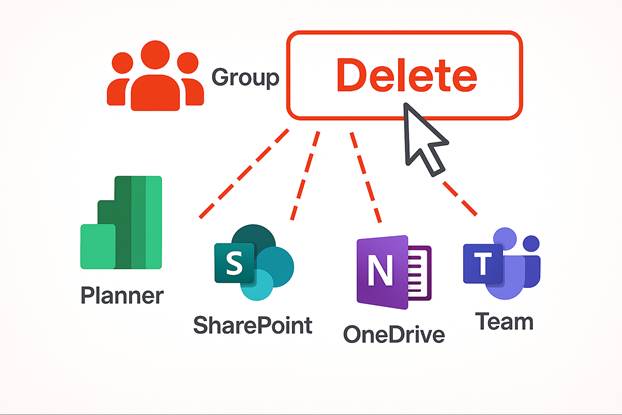
a) DESCRIZIONE DELLA FUNZIONALITÀ
La cancellazione (o eliminazione) di un piano in Microsoft Planner può riferirsi a due azioni correlate ma distinte:
1. Eliminare il piano in sé – cioè rimuovere la bacheca di Planner e tutte le sue attività.
2. Eliminare il gruppo Microsoft 365 associato – il che comporta la cancellazione non solo del piano, ma anche di tutte le risorse collegate (email, sito SharePoint, ecc.).
Bisogna distinguere i due concetti: è possibile eliminare un piano mantenendo vivo il gruppo, oppure eliminare l’intero gruppo (che implica anche la sparizione del piano).
Eliminazione di un piano (senza eliminare il gruppo): Microsoft Planner permette ai proprietari di piano di cancellare un piano tramite l’interfaccia di Planner. Dall’elenco dei propri piani, occorre:
· Aprire il piano in questione.
· Cliccare sui “…” (Altre azioni) accanto al nome del piano.
· Scegliere “Dettagli piano” dal menu a tendina.
· Nel pannello dei dettagli del piano, cliccare di nuovo “…” e selezionare “Elimina piano”.
· Apparirà una finestra di conferma che spiega che l’eliminazione è permanente. Occorre confermare (spesso spuntando una casella “Comprendo che sarà permanente”) e poi premere EliminaUna volta confermata, il piano viene cancellato definitivamente. Tutte le attività, i bucket e i contenuti del piano vengono eliminati in modo irreversibile. Infatti, Planner non offre una funzione di recupero per i piani eliminati: se si cancella per sbaglio, non c’è un “cestino” specifico di Planner per ripristinarlo. L’unico modo per riaverlo sarebbe recuperare l’intero gruppo tramite admin (vedi più avanti) o ricreare manualmente le attività.
Importante: in passato, eliminare un piano comportava automaticamente l’eliminazione del gruppo collegato. Oggi non è più così: eliminando il piano, il gruppo resta intatto. Ciò significa che tutti gli altri asset (file, email ecc.) rimangono al loro posto, e i membri rimangono membri del gruppo. In particolare, se quel gruppo aveva altri piani (ricordiamo che un gruppo può contenere più piani Planner), essi rimangono funzionanti. Anche se il piano eliminato era l’unico piano del gruppo, il gruppo continua ad esistere; semplicemente, ora è un gruppo senza più piani Planner (potrebbe essere convertito in un Team di Teams, o usato solo per email/sharepoint, se si vuole).
Eliminazione del gruppo (e quindi del piano): Se si desidera cancellare anche il gruppo e ogni sua risorsa, occorre procedere a eliminare il gruppo stesso. Questo di solito si fa da Outlook (per i proprietari) o dal Centro di amministrazione M365 (per gli amministratori).
In Outlook, un proprietario del gruppo può:
· Andare nella sezione Gruppi in Outlook, selezionare il gruppo desiderato.
· Cliccare “Modifica gruppo”.
· Nella schermata di modifica, scegliere “Elimina gruppo” e confermare che si vuole eliminare anche tutto il contenuto associato (Outlook chiede di spuntare delle caselle per confermare che si è consapevoli della cancellazione di conversazioni, file, ecc.).
· Confermare l’operazione.
Eliminando un gruppo Microsoft 365, il sistema cancella:
· la cassetta postale del gruppo (conversazioni email).
· il calendario del gruppo.
· il sito SharePoint del gruppo (file, pagine, OneNote).
· e tutti i piani Planner associati a quel gruppo.
Quindi, in questa modalità, il piano sparirà perché il suo contenitore primario (il gruppo) è stato rimosso. A differenza dell’eliminazione del solo piano, l’eliminazione del gruppo è recuperabile entro 30 giorni: la piattaforma fa una soft-delete del gruppo, consentendo agli admin di ripristinarlo se necessario. Se ripristinato, torna anche il piano con le sue attività. Questo può essere un salvagente se un gruppo/piano è stato eliminato per errore o prematuramente.
Procedimento inverso di creazione gruppo -> cancellazione: Nel contesto dei nostri punti, spesso il punto 7 viene inteso come “operazione inversa” del punto 6: ovvero, dopo aver visto come si crea automaticamente un gruppo con un piano, qui vediamo come eventualmente cancellarlo. Il procedimento inverso significa: se ho un piano che ha generato un gruppo, per eliminarlo completamente dovrò prima cancellare il piano (se voglio eliminare solo quello) e poi decidere se eliminare anche il gruppo. Oppure direttamente eliminare il gruppo (che internamente eliminerà anche il piano).
Riassumendo:
· Per eliminare solo il piano: usare l’opzione in Planner. Risultato: piano e attività sparite per sempre; il gruppo rimane (con eventuali file ed email ancora accessibili ai membri).
· Per eliminare anche il gruppo: usare l’opzione in Outlook o Admin Center. Risultato: tutto il pacchetto gruppo+piani viene eliminato, ma con possibilità di recovery entro 30 gg. (Trascorsi i 30 giorni, il gruppo viene permanentemente rimosso dal sistema).
Nascondere un piano invece di eliminarlo: Se si vuole semplicemente “archiviare” il piano senza cancellare i dati, attualmente Planner non offre una funzione di archiviazione (una mancanza notoria). Un workaround possibile è nascondere il piano dalla vista personale: in Planner Hub, si può fare clic su “...” sul piano e scegliere “Nascondi”. Questo toglie il piano dall’elenco “I miei piani” dell’utente, riducendo il disordine, ma non lo elimina per nessuno. Chiunque abbia il link o cercando tra “Altri piani” può comunque riaprirlo. Nascondere è utile quando un progetto è finito ma si vuole conservare lo storico: il piano non dà fastidio alla vista quotidiana, ma rimane recuperabile. Tuttavia, se molti membri lo nascondono, il piano può cadere nel dimenticatoio se nessuno lo tiene in evidenza. L’alternativa è l’esportazione: prima di eliminare un piano, i proprietari possono esportare le attività in Excel tramite l’apposita funzione, così da avere un backup dei dati principali.
b) INTERAZIONI CON ALTRE APP MICROSOFT 365
La cancellazione di un piano o di un gruppo ha effetti su tutte le app integrate:
· Outlook: Se si elimina solo il piano Planner, la parte Outlook (gruppo) rimane. Gli utenti potrebbero ancora utilizzare la mailing list del gruppo, ma magari senza il contesto del piano. Ad esempio, il gruppo Outlook Progetto Alfa rimane attivo con i suoi messaggi, ma i membri potrebbero chiedersi perché il piano Planner non c’è più. Se invece si elimina il gruppo via Outlook, quell’azione cancella anche la cassetta postale del gruppo. Ciò implica che tutte le conversazioni e gli eventuali appuntamenti nel calendario di gruppo scompaiono. Outlook rimuove il gruppo dall’elenco dei gruppi dell’utente. Gli utenti che avevano le conversazioni archiviate nella propria casella (se si erano iscritti al gruppo) vedranno quei messaggi rimossi (in realtà è come se venissero bloccati con l’icona di gruppo eliminato). Comunque, Outlook consente il recover lato admin: entro 30 gg un admin Exchange può ripristinare la mailbox di gruppo e rilegare di nuovo tutto.
· Teams: Se il gruppo era connesso a Teams, eliminare il gruppo equivalerà a eliminare il Team in Teams (tutti i canali, messaggi chat, file). Questo può essere traumatico se non previsto. Se invece si elimina solo il piano Planner, ma si lascia il gruppo/Team, allora in Teams succede che la scheda Planner eventualmente inserita in un canale mostrerà un errore (piano non trovato) oppure verrà rimossa. I file e le chat del Team restano intatti. Quindi, ad esempio, se un team di Teams aveva un canale con il tab “Tasks” (che puntava al piano Planner), cancellare il piano farà sparire quel tab (o renderlo non funzionante). Il Team però può continuare a esistere e magari decidere di creare un nuovo piano o usare altri strumenti.
· SharePoint: Alla cancellazione del solo piano, la document library SharePoint del gruppo non viene toccata. Quindi i file allegati alle attività restano nel sito. Questo è cruciale: se qualcuno volesse recuperare file di un progetto, li troverà ancora sul sito del gruppo anche dopo che il piano è stato rimosso. Se invece viene eliminato l’intero gruppo, il sito SharePoint viene messo in uno stato di eliminazione (spostato nel cestino dei siti per un periodo di retention, tipicamente 30 giorni). I file diventano inaccessibili per gli utenti (perché il sito non è più disponibile). Un admin SharePoint potrebbe recuperare il sito finché il gruppo è recuperabile. Passato il periodo, il sito e file saranno cancellati definitivamente. Da notare: se si avevano file importanti legati al progetto, conviene assicurarsi di averli copiati altrove prima di eliminare il gruppo, oppure fare affidamento sulla possibilità di restore a breve termine.
· OneNote: Simile a SharePoint: il blocco note di gruppo (che risiede su SharePoint) resta se solo il piano è cancellato, viene rimosso se il gruppo è cancellato.
· To Do: Se un piano viene eliminato, gli utenti assegnatari di task di quel piano li vedranno scomparire dalla lista “Assegnate a me” in To Do. Potrebbe essere un po’ disorientante (“avevo 5 task, ora ne vedo solo 2”). D’altra parte, significa che non devono più occuparsi di quelle (perché il progetto è chiuso). Non c’è una notifica esplicita in To Do della cancellazione: i task semplicemente spariscono. Questo avviene perché dietro le quinte quei task vengono segnati come non esistenti più. Quindi l’integrazione To Do-Planner riflette la rimozione immediatamente.
· Power BI / Reporting: Alcuni utenti usano le API Planner o esportazioni per tenere report sullo stato delle attività. Se un piano è eliminato, qualsiasi feed o dashboard collegato a quell’ID di piano restituirà errore o dati vuoti. Bisogna fare pulizia anche a livello di reportistica per evitare metriche dimezzate (ad esempio, “0 attività in corso” perché il piano non c’è proprio più, non perché tutte complete).
· Graph API: Qualsiasi applicazione custom integrata (Power Automate flows, app via Graph) che puntava al piano o al gruppo, dovrà gestire la sua scomparsa. Ad esempio, se c’era un Flow che all’evento di completamento di un task aggiungeva una riga in Excel, con il piano inesistente il trigger non scatta più.
In generale, la cancellazione di piani e gruppi è un’operazione che chiude l’area di lavoro collaborativo, quindi tutte le app collegate cessano di avere quell’area disponibile.
c) RUOLI COINVOLTI
Chi ha la facoltà di eliminare piani o gruppi, e chi ne subisce gli effetti?
· Proprietario del piano/gruppo: Solitamente, solo i proprietari possono eliminare un piano. Se si apre Planner come un membro non proprietario, l’opzione “Elimina piano” potrebbe non comparire affatto. Questo vale soprattutto per piani privati (l’eliminazione è riservata ai proprietari del gruppo). In piani pubblici, dai documenti risulta che i membri possono eliminare il piano, ma è un dettaglio particolare: normalmente, logisticamente è il proprietario che compie l’azione. Indipendentemente, chi esegue l’eliminazione da Planner deve essere conscio della portata: c’è una casella da spuntare affermando di capire che i dati andranno persi. Il proprietario che elimina il piano spesso è anche colui che ne aveva la responsabilità, quindi è logico sia il ruolo designato per questa decisione.
· Membri del piano: I normali membri in genere non possono eliminare il piano (specie se privato). Possono però abbandonare il piano per conto proprio (uscire dal gruppo) se non vogliono più esserne coinvolti. L’abbandono non lo cancella per gli altri, ma rimuove l’utente dalla membership. In un piano pubblico, se per assurdo un membro potesse eliminarlo, quell’azione impatterebbe tutti gli altri membri – scenario inusuale in termini di permessi (sarebbe come permettere a ogni membro di un progetto di cancellare l’intero progetto; per questo di solito serve essere proprietari).
· Amministratore IT: Un admin globale di Microsoft 365 ha pieni poteri: tramite PowerShell o Admin Center può cancellare gruppi a volontà, anche se non ne è membro. Ad esempio, se rileva un gruppo/piano creato erroneamente o per motivi di sicurezza vuole rimuoverlo, può farlo. Può anche intervenire se il proprietario ha lasciato l’azienda: se un gruppo/piano risulta “orfano” (senza proprietari perché magari l’utente creatore è stato disabilitato), un admin può assegnarsi come proprietario o eliminarlo direttamente. In più, come detto, l’admin può recuperare un gruppo eliminato entro 30 giorni. Questo è un privilegio tipicamente di amministrazione (i proprietari tramite interfaccia utente non hanno un pulsante “ripristina”, devono chiedere all’IT). Dunque l’admin entra in gioco come garante: può annullare la cancellazione se necessario, o consolidare gli asset (es: cancella deliberatamente gruppi/piani obsoleti come parte di una pulizia periodica).
· Utenti finali (non membri): Se un piano viene eliminato ma un utente non ne faceva parte, può darsi che non noti nulla. Tuttavia, se il piano era pubblico e quell’utente ci curiosava (visitatori), non lo troverà più disponibile. Ad esempio, Mario non era membro ma ogni tanto guardava il piano pubblico “Statistiche mensili”; se viene cancellato, Mario non lo vede più nel Planner Hub. Non avendo ruolo attivo, non può fare niente al riguardo. Potrebbe contattare il proprietario chiedendo “che fine ha fatto quel piano?”.
· Ospiti esterni: Se c’erano guest nel gruppo/piano, eliminarlo li rimuove dalla collaborazione. Non avendo spesso visibilità di tutti i canali (es. il guest non vede il centro di amministrazione), spetterà ai proprietari comunicare loro “abbiamo chiuso il progetto e rimosso il piano”.
· Assegnatari delle attività: Questo è un sottoruolo: persone a cui erano assegnati task nel piano. Quando il piano sparisce, di colpo perdono quei compiti dall’elenco personale. Un buon proprietario, prima di eliminare il piano, dovrebbe notificare al team che sta per farlo – specialmente se alcune attività sono ancora in corso. Ad esempio: “Abbiamo completato il progetto X, quindi eliminerò il piano su Planner; assicuratevi di aver copiato altrove eventuali dati che vi servono entro venerdì”. Questo dà la possibilità agli assegnatari di controllare di non avere niente di pendente. Dunque, da un punto di vista di ruoli, c’è una responsabilità comunicativa del proprietario verso i membri e assegnatari.
Riassunto permessi:
· Eliminazione piano da Planner: proprietario di piano (gruppo) o amministratore.
· Eliminazione gruppo (con piano) da Outlook/Admin: proprietario di gruppo o amministratore.
· Recupero entro 30g: solo amministratore (global admin o tramite ticket).
d) Esempi concreti di applicazione aziendale
· Chiusura di un progetto completato: Un team ha portato a termine con successo il Progetto Alfa. Hanno utilizzato Planner intensamente durante il progetto. Una volta concluso, il project manager (proprietario del piano) decide di “fare pulizia”. Prima esporta in Excel l’elenco delle attività completate, come archivio storico, e salva eventuali report finali nel SharePoint del gruppo. Poi, comunica al team che rimuoverà il piano. Siccome il gruppo conteneva solo quel progetto, sceglie di eliminare direttamente l’intero gruppo per chiudere definitivamente il workspace. Apre Outlook, trova il gruppo “Progetto Alfa”, e clicca Elimina gruppo, confermando la cancellazione completa. In pochi secondi, né il piano Planner né il gruppo figurano più tra le risorse attive. Le conversazioni email interne del progetto spariscono da Outlook (a meno dei messaggi eventualmente archiviati nelle mailbox individuali), e il sito SharePoint con i file del progetto finisce nel cestino dei siti (recuperabile per 30 gg). Questo esempio evidenzia la fase di dismissione di un progetto: la cancellazione libera spazio e riduce il clutter nell’elenco dei piani attivi di Planner, e garantisce che non rimanga un gruppo orfano inutilizzato. Dal punto di vista dei membri, ognuno aveva nascosto o archiviato i propri elementi; tutti sapevano che il piano sarebbe stato chiuso, quindi non ci sono sorprese. L’IT apprezza quando i proprietari archiviano i progetti finiti, perché riduce la quantità di dati vivi da gestire (tenendo comunque i backup per necessità storiche).
· Eliminazione accidentale e recupero: Supponiamo che per errore un proprietario di piano esegua una cancellazione non voluta. Ad esempio, Anna è proprietaria del piano "Marketing Q3 2025", che è collegato a un gruppo. Voleva solo rimuovere il piano dal suo elenco (magari perché Q3 finito e sta creando Q4), e pensa che “Elimina piano” serva a nasconderlo. Clicca quindi Elimina piano e conferma distrattamente. Immediatamente si rende conto che ha perso tutte le attività e i dati del trimestre precedente. Panico! Anche i suoi colleghi vedono sparire storia e completamenti. Anna contatta l’IT. L’IT purtroppo non può recuperare un piano singolo eliminato, perché Planner non ha quell’opzione. Tuttavia, fortunatamente il gruppo collegato esiste ancora (non è stato toccato). L’IT ha un’idea: sfruttando le API Graph o Powershell, prova a vedere se le attività siano recuperabili da qualche log, ma non c’è nulla di ufficiale. Allora opta per un workaround: recupera i dati dall’export Excel automatico quotidiano (se esiste) o dalla cache del browser. In generale però, in un caso del genere, i dati delle task sono persi per sempre, a meno di backup di terze parti. Questo esempio (disgraziato) sottolinea l’importanza di capire i ruoli: i proprietari devono agire con cautela su “Elimina piano” e idealmente l’IT dovrebbe formare gli utenti o implementare strumenti di backup per Planner, visto che nativamente non c’è il recycle bin. Purtroppo Anna ha imparato a sue spese la differenza tra nascondere e eliminare.
· Rimozione di un piano ma conservazione del team: Un reparto aziendale ha un Team di Microsoft Teams chiamato “Team Vendite” che è attivo con canali e file. In uno dei canali avevano aggiunto un tab Planner per le attività mensili. Dopo un po’ di tempo, decidono di smettere di usare Planner in quel canale perché passano a un altro tool. Il proprietario del Team (che è proprietario del gruppo) va in Planner e individua il piano corrispondente (che avrà il nome tipo “Team Vendite – Canale Generale” se creato automaticamente via Teams). Decide di eliminare solo il piano per non confondere: accede a Planner web, trova "Team Vendite – ...", lo elimina come piano. Il risultato: nel Team di Teams, la scheda Planner ora è vuota (o rimossa). Ma il Team continua a funzionare con chat e file. Il gruppo M365 “Team Vendite” ovviamente resta intatto. Nessuna altra risorsa è toccata. Questo esempio mostra l’eliminazione di un piano come rimozione di una funzionalità in un contesto più ampio: il reparto mantiene il suo spazio Teams e SharePoint, semplicemente ha deciso di spegnere la parte Planner. In futuro, se volessero di nuovo un tab Planner, potrebbero crearne uno nuovo su quel gruppo. In questo scenario è importante che il proprietario del Team fosse a conoscenza che eliminando il piano non perdeva nulla d’altro. E infatti così è stato: i documenti e la posta rimangono, solo le attività (già abbandonate) vengono tolte di mezzo.
· Consolidamento dei gruppi duplicati: Per errore, due piani vengono creati per scopi simili, generando due gruppi separati che poi l’azienda realizza essere ridondanti. Ad esempio, esiste un piano “Ricerca di Mercato” e un altro “Market Research” creati da due colleghi diversi, ma in realtà riguardano lo stesso progetto (uno l’ha creato in italiano, l’altro in inglese). Dopo aver scoperto la duplicazione, decidono di unire gli sforzi. Copiano tutte le attività dal piano “Market Research” dentro “Ricerca di Mercato” (operazione manuale o usando la funzione Copia attività di Planner). Una volta verificato che tutto è consolidato in un unico piano, uno dei due (proprietario) elimina il piano duplicato ormai svuotato. Resta però un problema: ora c’è un gruppo M365 in più senza piano associato (il gruppo di “Market Research”). Per evitare confusione, il proprietario – o meglio ancora un admin se i proprietari non curano – elimina anche quel gruppo “Market Research” dall’organizzazione, in quanto non serve più. Questo caso pratico mostra come talvolta la cancellazione serve a snellire l’ambiente da contenitori inutili. L’IT magari esegue periodicamente controlli e trova gruppi senza contenuti se non un proprietario, e chiede “ti serve ancora?”. Se la risposta è no, procede con l’eliminazione. Questo aiuta a mantenere ordinata la lista dei gruppi e dei piani disponibili per gli utenti, evitando duplicati e confusione.
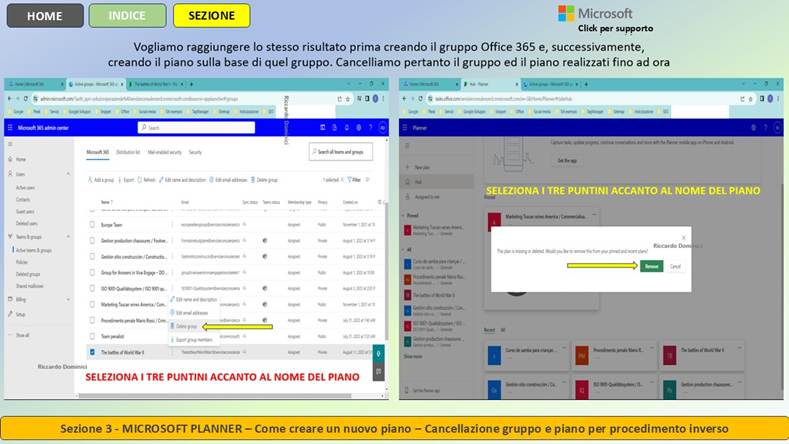
ESERCIZIO SUGLI ARGOMENTI TRATTATI NEL PARAGRAFO
🧭 Obiettivo dell’esercizio
L’obiettivo è comprendere come avviene la cancellazione di un piano in Microsoft Planner e la conseguente eliminazione del gruppo Microsoft 365 associato. L’utente imparerà a distinguere tra la rimozione del piano e la cancellazione completa del gruppo, comprendendo le implicazioni su Outlook, Teams, SharePoint e OneNote. Verranno illustrati i ruoli coinvolti, i comandi da utilizzare e le precauzioni da adottare per evitare la perdita accidentale di dati. L’esercizio include scenari aziendali reali, vantaggi per la produttività e domande di autovalutazione. L’obiettivo finale è fornire all’utente le competenze per gestire in modo sicuro e consapevole la chiusura di piani e gruppi in ambienti collaborativi.
🔧 PASSAGGI OPERATIVI
Rimozione del piano da Planner 🧭
1. Accedi a https://tasks.office.com con il tuo account Microsoft 365 🔐
2. Clicca su Planner nella dashboard di Microsoft 365 🧭
3. Seleziona il piano che desideri rimuovere 📋
4. Clicca su “…” accanto al nome del piano ⋯
5. Seleziona “Aggiungi a preferiti” per rimuoverlo dalla vista principale (opzionale) ⭐
6. Per eliminarlo definitivamente, apri Outlook Web App 📬
7. Vai su Gruppi → seleziona il gruppo associato al piano 📂
8. Clicca su “Impostazioni” → “Modifica gruppo” ⚙️
9. Clicca su “Elimina gruppo” e conferma l’operazione 🗑️
10. Il piano e tutte le risorse collegate verranno eliminate definitivamente ❌
Verifica delle app collegate al gruppo 👥
1. Apri Outlook → Gruppi → seleziona il gruppo eliminato 📬
2. Verifica che la posta condivisa e il calendario non siano più accessibili 📅
3. Accedi a SharePoint → controlla che il sito del gruppo sia stato rimosso 🌐
4. Apri OneNote → verifica che il blocco appunti del gruppo non sia più disponibile 📓
5. In Teams, controlla se il team collegato è stato rimosso 💬
6. Se il team è ancora visibile, rimuovilo manualmente da Gestione team 🧩
7. Accedi al portale di amministrazione: https://admin.microsoft.com 🛠️
8. Vai su “Gruppi Microsoft 365” → verifica che il gruppo non sia più presente 🔍
9. Controlla in Azure Active Directory per eventuali sincronizzazioni residue 🔄
10. Verifica che i file del gruppo non siano più accessibili da OneDrive 📁
Ruoli coinvolti e autorizzazioni necessarie 🔄
1. Solo i proprietari del gruppo possono eliminarlo da Outlook o Admin Center 👤
2. Gli amministratori IT possono forzare la cancellazione da Microsoft 365 Admin 🛠️
3. I membri del piano non possono eliminare il gruppo, solo visualizzarlo 👥
4. Accedi al portale di amministrazione: https://admin.microsoft.com 🔐
5. Vai su “Utenti attivi” → verifica i ruoli assegnati agli utenti 👓
6. Controlla i permessi di gestione dei gruppi in Azure AD 🔧
7. In Outlook, solo i proprietari vedono l’opzione “Elimina gruppo” 🗑️
8. In Teams, solo gli owner possono rimuovere un team collegato 🔒
9. Verifica che la cancellazione sia conforme alle policy aziendali 📜
10. Documenta l’eliminazione per motivi di audit o backup 📝
🧪 SCENARIO OPERATIVO DI APPLICAZIONE
📌 Chiusura di un progetto completato e rimozione del gruppo associato
Il team IT ha completato il progetto “Migrazione Infrastruttura” e desidera eliminare il piano Planner e tutte le risorse collegate per evitare confusione e liberare spazio.
🔹 Comando:
Outlook → Gruppi → seleziona gruppo → Impostazioni →
Elimina gruppo
📌 Spiegazione:
Questa azione rimuove il piano Planner e tutte le app collegate (posta, file,
calendario).
🔹 Comando:
SharePoint → verifica rimozione sito del gruppo
📌 Spiegazione:
Conferma che i documenti e le pagine del progetto non siano più accessibili.
🔹 Comando:
Admin Center → Gruppi Microsoft 365 → verifica eliminazione
📌 Spiegazione:
Garantisce che il gruppo sia stato rimosso anche a livello amministrativo.
⌨️ COMANDI CHIAVE UTILIZZATI E COME VI SI ACCEDE
|
Comando |
Accesso |
Funzione |
|
Elimina gruppo |
Outlook Web App → Gruppi → Impostazioni → Elimina gruppo |
Rimuove il gruppo e tutte le risorse collegate |
|
Verifica gruppo |
Admin Center → Gruppi Microsoft 365 |
Controlla la presenza o eliminazione del gruppo |
|
Rimozione team collegato |
Teams → Gestione team → Rimuovi team |
Elimina il team associato al gruppo |
|
Controllo sito SharePoint |
SharePoint → Gruppi → seleziona sito |
Verifica la rimozione del sito del gruppo |
|
Verifica blocco OneNote |
OneNote → Blocchi condivisi |
Controlla la presenza del blocco appunti del gruppo |
|
Controllo file in OneDrive |
OneDrive → Gruppi → seleziona gruppo |
Verifica la rimozione dei file condivisi |
|
Verifica ruoli utente |
Admin Center → Utenti attivi |
Controlla i permessi per la gestione dei gruppi |
|
Controllo sincronizzazione Azure |
Azure AD → Gruppi → seleziona gruppo |
Verifica eventuali sincronizzazioni residue |
|
Rimozione da Planner |
Planner → “…” → Rimuovi da preferiti |
Nasconde il piano dalla vista personale |
|
Documentazione eliminazione |
Manuale interno o ticket IT |
Tracciabilità per audit o backup |
🚀 VANTAGGI PER LA PRODUTTIVITÀ
🧩
Riduzione del disordine digitale
✅
Eliminazione di gruppi e piani obsoleti
📋 Maggiore
chiarezza nella gestione dei progetti
🔄
Allineamento tra Planner, Outlook, Teams e SharePoint
🔔 Meno
notifiche inutili per i membri del team
⏱️
Risparmio di tempo nella ricerca di piani attivi
🔍 Migliore
controllo delle risorse condivise
📱 Meno
contenuti sincronizzati su dispositivi mobili
📊
Ottimizzazione dello spazio di archiviazione
🧩
Conformità alle policy aziendali di retention
💡 IDEE DI UTILIZZO IN UN CONTESTO AZIENDALE REALE
· Pulizia periodica dei piani completati
Eliminare i piani e i gruppi non più attivi aiuta a mantenere l’ambiente di lavoro ordinato e focalizzato.
· Chiusura di task force temporanee
Dopo la conclusione di un’attività urgente, la rimozione del gruppo evita confusione e sovrapposizioni future.
·
Gestione della sicurezza e della privacy
Eliminare gruppi inutilizzati riduce il rischio di accessi non autorizzati a
dati sensibili.
❓ DOMANDE DI AUTOVALUTAZIONE
1. Come si elimina un piano Planner in modo definitivo?
2. Qual è la differenza tra rimuovere un piano e cancellare un gruppo Microsoft 365?
3. Quali app vengono eliminate insieme al gruppo?
4. Chi può eliminare un gruppo Microsoft 365?
5. Come si verifica che il gruppo sia stato rimosso da Outlook?
6. In che modo SharePoint è coinvolto nella cancellazione?
7. Come si rimuove un team collegato al gruppo?
8. Dove si controllano i ruoli utente per la gestione dei gruppi?
9. Quali precauzioni bisogna adottare prima di eliminare un gruppo?
10. In quali scenari aziendali è utile questa funzionalità?
📘 RIEPILOGO DI QUANTO APPRESO
Hai appreso come eliminare un piano Planner e il gruppo Microsoft 365 associato, comprendendo le implicazioni su Outlook, Teams, SharePoint e OneNote. Hai seguito i passaggi per rimuovere il gruppo in modo sicuro, verificando la cancellazione in tutte le app collegate. Hai identificato i ruoli coinvolti, i comandi chiave e le autorizzazioni necessarie. Gli scenari pratici ti hanno mostrato come applicare questa procedura in contesti aziendali reali. I vantaggi per la produttività evidenziano l’importanza di mantenere un ambiente digitale ordinato. Le idee di utilizzo e le domande di autovalutazione ti aiutano a consolidare le competenze acquisite e a verificarne l’applicabilità.
8. Creazione di un piano Planner da un gruppo Microsoft 365 esistente
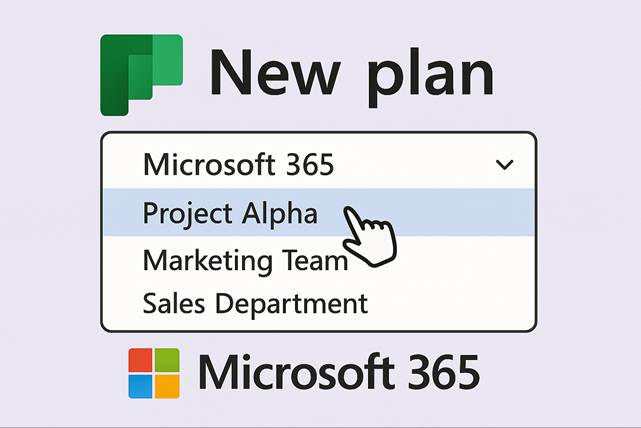
a) DESCRIZIONE DELLA FUNZIONALITÀ
Creare un piano collegato a un gruppo esistente significa che il nuovo piano Planner viene associato a un gruppo Microsoft 365 già creato (in passato chiamato gruppo Office 365) anziché generarne uno nuovo. Durante la creazione di un piano, l’interfaccia di Planner offre l’opzione “Aggiungi a un gruppo esistente di Office 365”: selezionandola, è possibile cercare e scegliere il gruppo desiderato prima di confermare la creazione. In pratica, il piano sfrutta l’infrastruttura del gruppo selezionato – membri, autorizzazioni e risorse – invece di crearne una separata. Di conseguenza, se si utilizza un gruppo esistente, Planner non crea un nuovo gruppo parallelo. Al contrario, ignorando o saltando l’opzione di aggiunta a un gruppo esistente, verrà generato un nuovo gruppo Microsoft 365 contestualmente al piano. Questa scelta è cruciale: collegare un piano a un gruppo esistente evita la proliferazione di gruppi e mantiene coesa la collaborazione su un unico spazio già definito.
b) INTERAZIONI CON ALTRE APP MICROSOFT 365
Un piano associato a un gruppo esistente beneficia di piena integrazione con gli strumenti già legati a quel gruppo. In particolare:
· Outlook (Gruppo e Calendario): Il nuovo piano non creerà una nuova cassetta postale né un nuovo calendario, ma utilizzerà quelli del gruppo scelto. Il piano stesso avrà un indirizzo email (alias del gruppo) che consente di inviare messaggi a tutti i membri del piano tramite la conversazione di gruppo su Outlook. Ad esempio, eventuali commenti alle attività in Planner possono essere inviati al mailbox del gruppo così che i membri li vedano nelle conversazioni di Outlook, se seguono il gruppo in posta in arrivo.
· SharePoint: Riutilizzando un gruppo esistente, non viene creato un nuovo sito SharePoint, poiché il gruppo selezionato ne possiede già uno. Tutti i documenti e file allegati alle attività del piano verranno archiviati nella libreria documenti del sito SharePoint di quel gruppo. Questo significa che il team continua a lavorare sulla stessa area documentale condivisa, evitando dispersione di file su siti differenti.
· Microsoft Teams: Poiché Microsoft Teams si basa sui gruppi Microsoft 365, aggiungere un piano a un gruppo esistente permette anche di integrarlo facilmente in Teams. In pratica, se il gruppo è associato a un Team (es. un team dipartimentale), è possibile aggiungere il piano come scheda Planner in un canale di Teams, rendendo le attività visibili direttamente all’interno della piattaforma Teams senza configurazioni aggiuntive. Il piano viene così visualizzato dai membri del Team, sfruttando il medesimo gruppo sottostante.
· OneNote e altre risorse: Il piano connesso al gruppo potrà sfruttare il OneNote del gruppo (ad esempio, il blocco appunti condiviso del gruppo, utile per note di progetto) e comparirà tra le planificazioni collegate al gruppo anche nell’interfaccia di altre app (ad esempio, in Outlook sotto la sezione Gruppi o in SharePoint come possibile web part di Planner). Inoltre, le attività assegnate ai singoli utenti compariranno nella sezione Attività assegnate a me di Microsoft To Do o Outlook, grazie all’integrazione tra Planner e To Do.
c) Ruoli coinvolti: Quando si parla di creare un piano su un gruppo esistente, entrano in gioco vari ruoli organizzativi e autorizzativi:
· Utente che crea il piano: In genere, qualsiasi membro del gruppo può creare un nuovo piano associato a quel gruppo. È sufficiente che l’utente abbia accesso come membro (o proprietario) del gruppo esistente per poterlo selezionare in fase di creazione del piano. Se il gruppo in questione è pubblico, anche un utente non ancora membro potrebbe vederlo nell’elenco e aggiungere il piano, diventando a sua volta membro del gruppo (in base alle politiche aziendali). Nella pratica aziendale, però, spesso la creazione di nuovi gruppi Microsoft 365 è limitata agli amministratori o a ruoli specifici: in tali contesti gli utenti senza privilegi possono creare un piano solo appoggiandosi a gruppi esistenti autorizzati (proprio come in questo scenario).
Un caso reale: “a causa di limitazioni nella creazione di nuovi gruppi nel nostro ambiente Teams, siamo costretti a condividere un piano su un gruppo esistente”. Ciò indica che l’organizzazione ha ristretto la creazione di gruppi (e quindi di piani autonomi), obbligando a usare gruppi pre-approvati.
· Proprietari del gruppo: I proprietari (owner) del gruppo esistente giocano un ruolo fondamentale. Sebbene la creazione del piano non richieda necessariamente di essere proprietari (un membro può farlo), i proprietari del gruppo mantengono il controllo sulle risorse del gruppo. Ad esempio, possono gestire l’appartenenza (aggiungere o rimuovere persone dal gruppo, e dunque dal piano), cambiare impostazioni di privacy del gruppo/piano e, in generale, amministrare i contenuti condivisi. Se il piano è privato (perché il gruppo è privato), solo i proprietari del gruppo possono aggiungere nuovi membri al piano invitando nuovi utenti nel gruppo. I proprietari possono anche eliminare il piano (che di fatto è parte del gruppo): su piani associati a gruppi privati, solo un proprietario può eliminarli; su piani pubblici, qualsiasi membro interno potrebbe eliminarli, ma tipicamente questa rimane una prerogativa dei proprietari per sicurezza.
· Membri del gruppo: diventano automaticamente membri del nuovo piano. Non è necessario aggiungerli uno a uno: all’atto della creazione, tutti i membri esistenti vengono inclusi tra i partecipanti del piano (li vedrete nell’elenco “Membri” del piano). Questi utenti possono creare e assegnare attività, aggiornare stati, aggiungere commenti e file, in base alle normali funzionalità di Planner. Non possono invece modificare le impostazioni generali del piano se non sono proprietari del gruppo (es: non possono cambiare il nome del piano per i gruppi privati, a meno che l’organizzazione lo permetta solo ai proprietari). Tuttavia, in molti casi pratici, ogni membro interno può rinominare il piano o aggiungere contenitori e attività, poiché Planner tende a essere aperto ai collaboratori del piano per facilità d’uso.
· Utenti Ospiti (Guest): Se nel gruppo esistente erano presenti utenti guest esterni (ad esempio partner esterni invitati nel gruppo), questi diventeranno ospiti anche nel piano. Planner supporta l’accesso guest: un utente esterno aggiunto al gruppo viene incluso nel piano e potrà visualizzare e modificare le attività quasi come un membro interno. I guest possono creare ed eliminare attività e bucket, modificare i campi delle attività e persino allegare file (se l’amministratore tenant lo ha consentito per gli ospiti). Tuttavia, i guest non hanno alcune prerogative: ad esempio non possono invitare altri utenti, non possono eliminare il piano né aggiungere nuovi membri al gruppo/piano. Inoltre, ricevono meno notifiche: in particolare non ricevono email di notifica per le assegnazioni di attività (Planner non invia ai guest le mail “ti è stato assegnato un task”), anche se possono ricevere altre notifiche come i commenti o gli aggiornamenti sul piano. I guest accedono al piano via web (devono usare un link al piano o l’URL planner.microsoft.com con l’invito ricevuto) e ricevono un’email di benvenuto quando vengono aggiunti al gruppo. L’abilitazione degli utenti guest in Planner dipende dalle impostazioni globali: se l’amministratore di Microsoft 365 disabilita l’accesso guest nei gruppi, non sarà possibile aggiungere ospiti ai piani.
· Amministratore globale / IT: L’amministratore di Microsoft 365 o di Planner ha un ruolo indiretto. Come anticipato, può controllare chi è autorizzato a creare gruppi (e di riflesso nuovi piani indipendenti). Nel contesto di un piano su gruppo esistente, l’admin potrebbe aver predisposto i gruppi aziendali da usare per Planner o imposto l’uso di quelli già approvati. Inoltre, l’admin può gestire le impostazioni di Privacy e Classificazione: quando si crea un piano (e quindi un gruppo) c’è la scelta tra pubblico o privato, con effetti sulla visibilità del gruppo in tutta l’organizzazione. Nel caso di un gruppo esistente, il piano ne eredita lo stesso livello di visibilità: se il gruppo era pubblico, il piano è visibile a tutta l’organizzazione (chiunque può richiedere di partecipare); se era privato, solo i membri attuali lo vedono e occorre invito per nuovi membri. L’amministratore potrebbe aver definito linee guida su questi aspetti o criteri di denominazione e scadenza dei gruppi. In sintesi, l’admin non interviene manualmente nella creazione del piano, ma inquadra le regole e i permessi entro cui avviene questa operazione.
d) ESEMPI CONCRETI DI APPLICAZIONE AZIENDALE
· Esempio 1: Progetto interno con gruppo esistente
Contesto: Il team Marketing di Contoso ha già un gruppo Microsoft 365 denominato "Marketing Team" con membri, un sito SharePoint e una cassetta postale condivisa.
Scenario: Il responsabile decide di usare Planner per gestire la campagna Q4. In Planner, crea un nuovo piano chiamato "Campagna Q4" e alla voce Aggiungi a un gruppo esistente cerca e seleziona il gruppo Marketing Team, quindi completa la creazione.
Risultato: Tutti i membri del gruppo Marketing (che già ricevevano email e accedevano al sito SharePoint del team) vengono automaticamente aggiunti come collaboratori del piano Campagna Q4. Non viene generato alcun nuovo gruppo né un nuovo spazio di lavoro separato: il piano vive all’interno delle risorse Marketing Team. I file che il team allega alle attività di Planner (brief, immagini, listini) vengono salvati nella libreria documenti del sito SharePoint Marketing Team, ordinatamente magari in una cartella dedicata. Gli addetti possono così ritrovare tutti i documenti del progetto sul solito sito di team, insieme agli altri materiali marketing, e le attività Planner arricchiscono l’ecosistema esistente. Inoltre, integrano il piano direttamente nel canale Teams #Generale del Marketing Team come scheda. Di conseguenza, in una singola interfaccia (Teams) i membri vedono chat, file e bacheca Planner del progetto, consolidando la collaborazione. Questo esempio mostra come l’uso di un gruppo esistente preserva la continuità: il team non deve migrare verso nuovi spazi, e gli strumenti Microsoft 365 (SharePoint, Outlook, Teams) rimangono tutti coerenti e riferiti allo stesso gruppo.
· Esempio 2: Restrizione alla creazione di gruppi
Contesto: L’azienda XYZ ha deciso, per governance IT, di limitare la creazione di nuovi gruppi ai soli amministratori. I dipendenti comuni non possono creare gruppi liberamente.
Scenario: Un project manager di XYZ vuole utilizzare Planner per un nuovo progetto. Quando prova a creare un piano, si accorge che deve necessariamente usare un gruppo esistente (poiché la creazione di un nuovo gruppo gli è inibita). Così sceglie dall’elenco un gruppo Microsoft 365 già disponibile (ad esempio "Progetti R&D").
Risultato: Il suo piano viene aggiunto all’universo del gruppo Progetti R&D. Tutti i membri di quel gruppo vengono notificati e coinvolti (anche se alcuni non sono interessati, perché magari il progetto riguardava solo una parte di loro). Questo scenario avviene spesso in contesti aziendali strutturati: la politica IT impone che nuove iniziative utilizzino gruppi predefiniti. Il vantaggio è che l’IT mantiene il controllo sul numero di gruppi creati e centralizza la gestione delle risorse. Tuttavia, come visto, ciò può portare a includere nel piano persone “in più” rispetto al necessario, a meno che si crei un gruppo dedicato tramite l’IT. È un compromesso tra agilità (avere un gruppo nuovo su misura) e controllo (limitare i gruppi). In ogni caso, Planner supporta bene la situazione: associare il piano ad un gruppo esistente è tecnicamente semplice e veloce.
· Esempio 3: Aggiunta di Planner a un Team esistente
Contesto: La divisione Vendite utilizza un Team di Microsoft Teams chiamato "Sales EMEA" per le comunicazioni quotidiane. Questo Team ha naturalmente un gruppo Microsoft 365 dietro le quinte.
Scenario: Il manager vuole tracciare le attività di vendita mensili, quindi crea un piano Planner "Obiettivi Vendite Mese" scegliendo di aggiungerlo al gruppo esistente Sales EMEA.
Risultato: Il piano è immediatamente visibile a tutti i venditori del Team. Viene aggiunta una scheda Planner nel canale Generale del Team Sales EMEA, denominata "Obiettivi Vendite Mese". I commerciali possono ora aggiornare lo stato delle loro attività direttamente in Teams. I file allegati alle attività (ad es. report, preventivi) finiscono nel sito SharePoint del Team Sales EMEA, già familiare al gruppo. Con questa integrazione, il Team di Teams diventa un vero hub: chat, riunioni, file e attività sono unificati. L’adozione è immediata poiché non serve invitare utenti uno ad uno: il piano ha già tutti i membri giusti. Questo esempio illustra come Teams e Planner lavorano in sinergia quando condividono la base del gruppo Office 365.
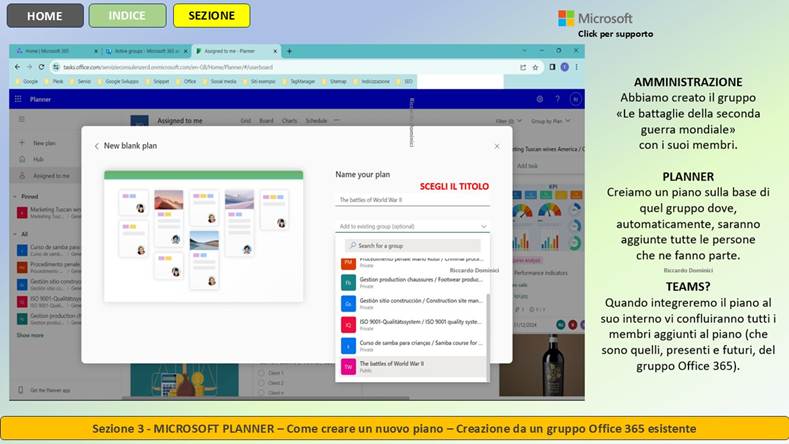
ESERCIZIO SUGLI ARGOMENTI TRATTATI NEL PARAGRAFO
🧭 Obiettivo dell’esercizio
L’obiettivo è comprendere come avviene la cancellazione di un piano in Microsoft Planner e la conseguente eliminazione del gruppo Microsoft 365 associato. L’utente imparerà a distinguere tra la rimozione del piano e la cancellazione completa del gruppo, comprendendo le implicazioni su Outlook, Teams, SharePoint e OneNote. Verranno illustrati i ruoli coinvolti, i comandi da utilizzare e le precauzioni da adottare per evitare la perdita accidentale di dati. L’esercizio include scenari aziendali reali, vantaggi per la produttività e domande di autovalutazione. L’obiettivo finale è fornire all’utente le competenze per gestire in modo sicuro e consapevole la chiusura di piani e gruppi in ambienti collaborativi.
🔧 PASSAGGI OPERATIVI
Rimozione del piano da Planner 🧭
1. Accedi a https://tasks.office.com con il tuo account Microsoft 365 🔐
2. Clicca su Planner nella dashboard di Microsoft 365 🧭
3. Seleziona il piano che desideri rimuovere 📋
4. Clicca su “…” accanto al nome del piano ⋯
5. Seleziona “Aggiungi a preferiti” per rimuoverlo dalla vista principale (opzionale) ⭐
6. Per eliminarlo definitivamente, apri Outlook Web App 📬
7. Vai su Gruppi → seleziona il gruppo associato al piano 📂
8. Clicca su “Impostazioni” → “Modifica gruppo” ⚙️
9. Clicca su “Elimina gruppo” e conferma l’operazione 🗑️
10. Il piano e tutte le risorse collegate verranno eliminate definitivamente ❌
Verifica delle app collegate al gruppo 👥
1. Apri Outlook → Gruppi → seleziona il gruppo eliminato 📬
2. Verifica che la posta condivisa e il calendario non siano più accessibili 📅
3. Accedi a SharePoint → controlla che il sito del gruppo sia stato rimosso 🌐
4. Apri OneNote → verifica che il blocco appunti del gruppo non sia più disponibile 📓
5. In Teams, controlla se il team collegato è stato rimosso 💬
6. Se il team è ancora visibile, rimuovilo manualmente da Gestione team 🧩
7. Accedi al portale di amministrazione: https://admin.microsoft.com 🛠️
8. Vai su “Gruppi Microsoft 365” → verifica che il gruppo non sia più presente 🔍
9. Controlla in Azure Active Directory per eventuali sincronizzazioni residue 🔄
10. Verifica che i file del gruppo non siano più accessibili da OneDrive 📁
Ruoli coinvolti e autorizzazioni necessarie 🔄
1. Solo i proprietari del gruppo possono eliminarlo da Outlook o Admin Center 👤
2. Gli amministratori IT possono forzare la cancellazione da Microsoft 365 Admin 🛠️
3. I membri del piano non possono eliminare il gruppo, solo visualizzarlo 👥
4. Accedi al portale di amministrazione: https://admin.microsoft.com 🔐
5. Vai su “Utenti attivi” → verifica i ruoli assegnati agli utenti 👓
6. Controlla i permessi di gestione dei gruppi in Azure AD 🔧
7. In Outlook, solo i proprietari vedono l’opzione “Elimina gruppo” 🗑️
8. In Teams, solo gli owner possono rimuovere un team collegato 🔒
9. Verifica che la cancellazione sia conforme alle policy aziendali 📜
10. Documenta l’eliminazione per motivi di audit o backup 📝
🧪 SCENARIO OPERATIVO DI APPLICAZIONE
📌 Chiusura di un progetto completato e rimozione del gruppo associato
Il team IT ha completato il progetto “Migrazione Infrastruttura” e desidera eliminare il piano Planner e tutte le risorse collegate per evitare confusione e liberare spazio.
🔹 Comando:
Outlook → Gruppi → seleziona gruppo → Impostazioni →
Elimina gruppo
📌 Spiegazione:
Questa azione rimuove il piano Planner e tutte le app collegate (posta, file,
calendario).
🔹 Comando:
SharePoint → verifica rimozione sito del gruppo
📌 Spiegazione:
Conferma che i documenti e le pagine del progetto non siano più accessibili.
🔹 Comando:
Admin Center → Gruppi Microsoft 365 → verifica eliminazione
📌 Spiegazione:
Garantisce che il gruppo sia stato rimosso anche a livello amministrativo.
⌨️ COMANDI CHIAVE UTILIZZATI E COME VI SI ACCEDE
|
Comando |
Accesso |
Funzione |
|
Elimina gruppo |
Outlook Web App → Gruppi → Impostazioni → Elimina gruppo |
Rimuove il gruppo e tutte le risorse collegate |
|
Verifica gruppo |
Admin Center → Gruppi Microsoft 365 |
Controlla la presenza o eliminazione del gruppo |
|
Rimozione team collegato |
Teams → Gestione team → Rimuovi team |
Elimina il team associato al gruppo |
|
Controllo sito SharePoint |
SharePoint → Gruppi → seleziona sito |
Verifica la rimozione del sito del gruppo |
|
Verifica blocco OneNote |
OneNote → Blocchi condivisi |
Controlla la presenza del blocco appunti del gruppo |
|
Controllo file in OneDrive |
OneDrive → Gruppi → seleziona gruppo |
Verifica la rimozione dei file condivisi |
|
Verifica ruoli utente |
Admin Center → Utenti attivi |
Controlla i permessi per la gestione dei gruppi |
|
Controllo sincronizzazione Azure |
Azure AD → Gruppi → seleziona gruppo |
Verifica eventuali sincronizzazioni residue |
|
Rimozione da Planner |
Planner → “…” → Rimuovi da preferiti |
Nasconde il piano dalla vista personale |
|
Documentazione eliminazione |
Manuale interno o ticket IT |
Tracciabilità per audit o backup |
🚀 VANTAGGI PER LA PRODUTTIVITÀ
🧩
Riduzione del disordine digitale
✅
Eliminazione di gruppi e piani obsoleti
📋 Maggiore
chiarezza nella gestione dei progetti
🔄
Allineamento tra Planner, Outlook, Teams e SharePoint
🔔 Meno
notifiche inutili per i membri del team
⏱️
Risparmio di tempo nella ricerca di piani attivi
🔍 Migliore
controllo delle risorse condivise
📱 Meno
contenuti sincronizzati su dispositivi mobili
📊
Ottimizzazione dello spazio di archiviazione
🧩
Conformità alle policy aziendali di retention
💡 IDEE DI UTILIZZO IN UN CONTESTO AZIENDALE REALE
· Pulizia periodica dei piani completati
Eliminare i piani e i gruppi non più attivi aiuta a mantenere l’ambiente di lavoro ordinato e focalizzato.
· Chiusura di task force temporanee
Dopo la conclusione di un’attività urgente, la rimozione del gruppo evita confusione e sovrapposizioni future.
·
Gestione della sicurezza e della privacy
Eliminare gruppi inutilizzati riduce il rischio di accessi non autorizzati a
dati sensibili.
❓ DOMANDE DI AUTOVALUTAZIONE
1. Come si elimina un piano Planner in modo definitivo?
2. Qual è la differenza tra rimuovere un piano e cancellare un gruppo Microsoft 365?
3. Quali app vengono eliminate insieme al gruppo?
4. Chi può eliminare un gruppo Microsoft 365?
5. Come si verifica che il gruppo sia stato rimosso da Outlook?
6. In che modo SharePoint è coinvolto nella cancellazione?
7. Come si rimuove un team collegato al gruppo?
8. Dove si controllano i ruoli utente per la gestione dei gruppi?
9. Quali precauzioni bisogna adottare prima di eliminare un gruppo?
10. In quali scenari aziendali è utile questa funzionalità?
📘 RIEPILOGO DI QUANTO APPRESO
Hai appreso come eliminare un piano Planner e il gruppo Microsoft 365 associato, comprendendo le implicazioni su Outlook, Teams, SharePoint e OneNote. Hai seguito i passaggi per rimuovere il gruppo in modo sicuro, verificando la cancellazione in tutte le app collegate. Hai identificato i ruoli coinvolti, i comandi chiave e le autorizzazioni necessarie. Gli scenari pratici ti hanno mostrato come applicare questa procedura in contesti aziendali reali. I vantaggi per la produttività evidenziano l’importanza di mantenere un ambiente digitale ordinato. Le idee di utilizzo e le domande di autovalutazione ti aiutano a consolidare le competenze acquisite e a verificarne l’applicabilità.
9. Emails automatiche ai membri al momento della creazione del piano
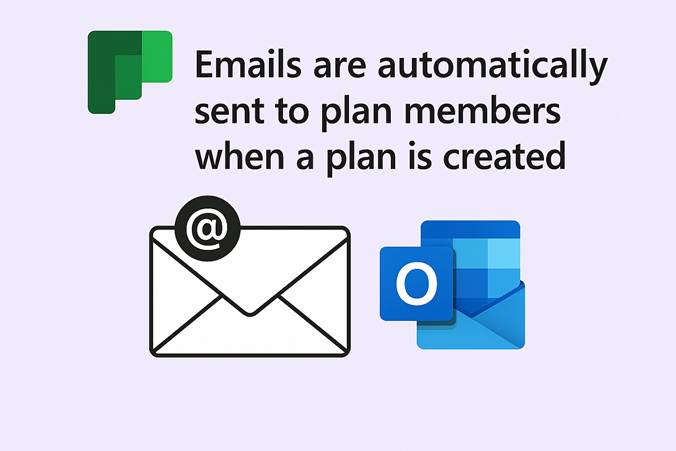
a) DESCRIZIONE DELLA FUNZIONALITÀ
Quando un piano viene creato in Microsoft Planner, si attiva una routine di invio automatico di email di notifica ai relativi utenti. In particolare, se il piano è aggiunto a un gruppo esistente, tutti i membri di quel gruppo ricevono una mail automatica che li informa della creazione del nuovo piano e del fatto che ne fanno parte. Di solito si tratta di un messaggio generato dall’indirizzo del gruppo (o dal sistema Planner) che annuncia qualcosa come “Sei stato aggiunto al piano X” o “Il piano è stato creato nel gruppo ”. Questo meccanismo ha lo scopo di informare immediatamente il team della presenza di un nuovo spazio di lavoro per le attività.
Le email automatiche alla creazione del piano costituiscono una sottocategoria delle notifiche di Planner. Oltre a questa, Planner invia altre mail in vari casi (assegnazione di task, promemoria di scadenza, commenti, ecc.), ma qui ci concentriamo sulle mail generate all’atto della creazione. Da notare che Microsoft ha introdotto differenze nelle notifiche con la nuova versione di Planner (Planner “Premium”): ad esempio, per i piani Premium e Portfolios, quando vieni aggiunto a un piano nuovo, tu (come utente aggiunto) ricevi una mail di notifica, a meno che il gruppo superi certe dimensioni. Infatti, se il gruppo ha più di 50 membri, l’email di aggiunta potrebbe non essere inviata per evitare spam di massa. Questo limite (50) è menzionato nelle documentazioni Microsoft come soglia oltre la quale la notifica “ti hanno aggiunto al piano” viene soppressa automaticamente, proprio per prevenire l’intasamento di caselle di posta di gruppi molto numerosi.
Riassumendo: subito dopo la creazione di un piano, i membri coinvolti vengono notificati via email senza bisogno di interventi manuali. Il creatore del piano, se include altri membri, può a sua volta ricevere conferma tramite email. Se la creazione del piano comporta la creazione di un nuovo gruppo (scenario del punto 10), le email inviate possono includere anche messaggi di benvenuto al nuovo gruppo per gli utenti aggiunti contestualmente.
b) INTERAZIONI CON ALTRE APP MICROSOFT 365
Le email automatiche di Planner interagiscono principalmente con Outlook/Exchange, essendo email a tutti gli effetti, ma ci sono correlazioni con altri servizi:
· Outlook (Exchange Online): Le notifiche sono email generate dal sistema Planner/Gruppi e recapitano nelle caselle di posta personali degli utenti (o nella cartella Posta in arrivo del gruppo, a seconda dei casi). Per esempio, se il gruppo associato al piano è un gruppo di Outlook, la notifica potrebbe apparire nella cassetta postale condivisa del gruppo oltre che essere inoltrata ai membri che seguono il gruppo. Gli utenti possono gestire queste notifiche come normali email: leggerle, spostarle, impostare regole di posta o filtri. Dal lato server, è Exchange Online che recapita il messaggio. Un amministratore di Exchange può persino configurare regole di trasporto (mail flow rules) per intercettare queste mail e trattarle in modo speciale (es. bloccarle o instradarle altrove).
· Teams (attività): Microsoft Teams di per sé non genera notifiche per la creazione di un piano. Tuttavia, se il gruppo è legato a Teams e gli utenti sono più abituati a Teams che all’email, potrebbero notare il nuovo piano quando viene aggiunto come scheda in un canale. Teams fornisce notifiche per assegnazioni di task di Planner se l’app Planner è installata, ma non per l’evento “creazione piano”. Dunque l’email rimane il segnale primario fuori da Planner stesso. In generale, con l’integrazione Teams + Planner, i membri ricevono comunque notifiche via Teams per attività assegnate a loro (nel feed di attività di Teams) anche se le email sono spente, ma la notifica iniziale di creazione del piano rimane una email tradizionale.
· Planner stesso (interfaccia web/mobile): Oltre alle email, Planner mostra le notifiche in-app (ad esempio un banner o un indicatore accanto al piano nuovo nella hub di Planner potrebbe evidenziare novità). Inoltre, gli utenti mobile che hanno l’app Planner con notifiche push attive potrebbero ricevere un push notification (anche se, attualmente, notifiche push riguardano più task assegnati che creazione piani).
· Outlook Gruppi e Calendari: La creazione di un nuovo piano in un gruppo comporta spesso l’aggiornamento dello “strumento Gruppi di Outlook”. Ad esempio, se si apre Outlook e si guarda nella sezione Gruppi, potrebbe comparire che il gruppo ha una nuova “Plan” associata. Alcune organizzazioni potrebbero inviare un digest o aggiornamento giornaliero dei gruppi, in cui verrebbe menzionato che un nuovo Planner è stato aggiunto. Questo dipende dalle configurazioni di notifica dei gruppi (i gruppi possono inviare aggiornamenti su attività recenti).
In sintesi, l’interazione principale è con il sistema di posta elettronica (Exchange/Outlook), perché la notifica è un messaggio email. L’utente finale la vedrà normalmente come mail e potrà eventualmente, cliccando su link dentro la mail, aprire Planner. Infatti, la notifica tipicamente contiene il nome del piano come link diretto a quello in Planner web.
c) RUOLI COINVOLTI
Diversi ruoli sono toccati o devono gestire queste notifiche automatiche:
· Tutti i membri del piano (destinatari): I destinatari delle email sono in primis i membri del piano appena creato (che, come visto, coincide con i membri del gruppo, se c’è un gruppo di riferimento). Non devono fare nulla per riceverla: la riceveranno di default in quanto sistema. Quello che possono fare è decidere come gestirla: ogni utente può, ad esempio, scegliere di non seguire più il gruppo in Outlook per non ricevere email di gruppo (ma in tal caso potrebbe perdere anche altre conversazioni importanti). Oppure può creare una regola nella propria casella per archiviare automaticamente queste notifiche, se le trova superflue. In Planner, c’è un’impostazione personale dove ciascuno può disattivare “Invia una mail quando vengo aggiunto a un piano Premium”, il che influenza queste notifiche individualmente. Quindi il controllo principale lato utente è: le impostazioni notifiche di Planner del singolo. Va notato che per piani “base” standard, l’opzione di notifica per “aggiunta a piano” potrebbe non esserci, essendo riservata ai piani Premium.
· Creatore del piano: Chi crea il piano di solito è incluso anche tra i membri (spesso è il proprietario del gruppo stesso). Questo utente non riceve una mail “ti sei aggiunto da solo”, ma potrebbe ricevere conferme o vedere le notifiche indirizzate agli altri. Ad esempio, se crea il piano e subito assegna task, riceverà notifiche di assegnazione come normale. In qualità di proprietario del gruppo, potrebbe voler informare i membri in anticipo per evitare che l’email li colga di sorpresa: è una buona pratica comunicare al team “Sto creando un nuovo Planner per il progetto X, riceverete una notifica a breve”.
· Amministratore/IT: Al momento, gli amministratori non dispongono di un toggle in Planner Admin Center per disabilitare globalmente le email di creazione piano. Questo significa che di default la funzionalità è attiva per l’intera organizzazione. Un admin preoccupato dallo “spam” di queste notifiche verso grandi gruppi può intervenire con soluzioni indirette: come accennato, a livello di Exchange Online si può creare una regola di flusso di posta (transport rule) che intercetti i messaggi con certe caratteristiche (ad es. oggetto contenente “added you to the plan” o mittente = Planner) e li blocchi o li redistribuisca. Ma questa è un’azione avanzata che richiede competenze Exchange e impatta a tappeto. Un amministratore di tenant può anche comunicare agli utenti come gestire le proprie impostazioni o fornire script (PowerShell) per disattivare notifiche a livello account, ma non c’è un’impostazione centralizzata semplice. Inoltre, l’admin potrebbe definire che, per gruppi superiori a una certa dimensione, si eviti di usare Planner in quel modo, così da non generare notifiche a troppi destinatari. Anche in questo caso, però, Microsoft stessa evita di mandare la mail se oltre 50 membri, quindi il sistema aiuta a prevenire eccessi.
· Guest esterni: Come notato prima, gli ospiti non ricevono le email di assegnazione task, ma ricevono l’email di benvenuto quando vengono aggiunti a un gruppo. Nel caso di un piano, se l’ospite era già nel gruppo esistente, probabilmente non riceverà nulla di nuovo (forse una notifica se commenti avvengono). Se l’ospite viene aggiunto al gruppo contestualmente alla creazione del piano, riceverà la mail di invito al gruppo da parte di Microsoft (che è separata, non specifica del piano). Di per sé Planner non distingue i guest per la mail iniziale di piano, ma come detto potrebbe non inviare certe mail ai guest. In pratica quindi, gli ospiti spesso non ricevono l’email di “sei stato aggiunto al piano”, soprattutto se non hanno una mailbox interna, e scopriranno il piano tramite l’email di invito al gruppo e dovranno cliccare sul link di Planner manualmente.
d) ESEMPI CONCRETI DI APPLICAZIONE AZIENDALE
· Esempio 1: Notifica ai membri di un team piccolo
Contesto: Anna crea un piano “Lancío Prodotto” collegato al gruppo Marketing Italia, che ha 10 membri.
Cosa accade: Nel giro di pochi secondi, ciascuno dei 10 membri riceve un’email nella propria posta aziendale con oggetto ad esempio “Sei stato aggiunto al piano Lancio Prodotto”. Il messaggio informa che ora fanno parte del piano su Planner.
Reazione: Alcuni colleghi, vedendo la mail, cliccano sul link ed entrano subito nel Planner per curiosità; altri semplicemente ne prendono atto. Anna, la creatrice, aveva avvisato tutti in chat che avrebbe creato il piano, quindi la mail non li coglie di sorpresa. Questo garantisce che nessuno rimanga all’oscuro dell’esistenza del nuovo strumento: anche chi non apre spesso Planner viene avvisato via Outlook, riducendo il rischio che l’iniziativa passi inosservata. Per un team di 10 persone, il traffico email è irrisorio e questa funzionalità risulta utile per l’onboarding rapido sul nuovo piano.
· Esempio 2: Notifica a gruppo numeroso (impatto e gestione)
Contesto: L’azienda ha un gruppo aziendale “Tutta la società” con 200 membri, usato per annunci generali. Per errore, un utente crea un piano Planner associandolo a questo gruppo enorme (forse voleva fare una prova).
Cosa accade: Planner, rispettando le sue regole, non invia 200 email a tutti (superata la soglia di 50 membri, la notifica individuale viene soppressa). Tuttavia può darsi che nel gruppo Outlook compaia un messaggio generico o che chi segue il gruppo comunque riceva un aggiornamento. In ogni caso, il potenziale “spam” viene evitato dal sistema automaticamente.
Reazione e soluzione: L’amministratore IT viene allertato perché un piano creato nel gruppo generale non era voluto. Si procede a eliminare il piano e a educare l’utente sulle best practice. Questo esempio (non ideale) fa capire perché Microsoft ha un blocco automatico oltre 50 membri: inviare centinaia di email potrebbe generare confusione o flood nella rete aziendale. In casi simili, l’IT potrebbe anche scegliere di creare regole per bloccare qualsiasi notifica di quel tipo: ad esempio, impostare in Exchange una regola che intercetti email contenenti “added you to a plan” e non recapitarle. Così facendo, eventualmente, neanche i gruppi sotto 50 membri riceverebbero quelle mail. È però un rimedio drastico — nel caso specifico la protezione integrata è bastata.
· Esempio 3: Gestione delle notifiche da parte di un utente
Contesto: Marco fa parte di molti piani Planner ed è stufo di ricevere email per ogni cosa (inclusa la creazione di nuovi piani).
Azione: Marco apre l’app Planner Web, va su Impostazioni > Notifiche, e deseleziona opzioni come “Inviami un’email quando qualcuno mi aggiunge a un piano (Premium)” e simili. Inoltre, per sicurezza, crea in Outlook una regola che sposta nel folder “Archivio” qualsiasi mail proveniente da Planner@microsoft.com o contenente “ti ha aggiunto al piano”.
Risultato: D’ora in poi, quando verrà aggiunto a un nuovo piano, non riceverà più la notifica in inbox, oppure essa verrà immediatamente archiviata. Continuerà comunque a vedere i piani nella sua app Planner. Questo esempio mette in luce che gli utenti stessi possono personalizzare la ricezione di queste notifiche, specie se ne ricevono tante. In un contesto aziendale maturo, l’IT potrebbe diffondere una breve guida su come ogni utente può gestire le proprie notifiche di Planner, in modo da evitare lamentele sul traffico email.
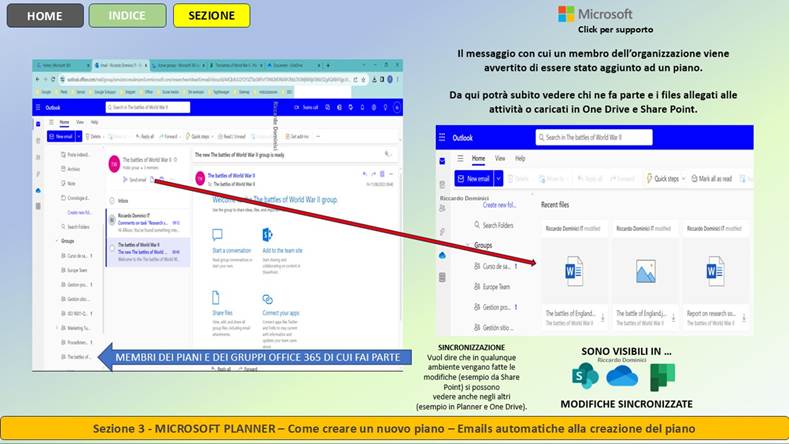
ESERCIZIO SUGLI ARGOMENTI TRATTATI NEL PARAGRAFO
🧭 Obiettivo dell’esercizio
L’obiettivo è comprendere come funziona l’invio automatico di email ai membri di un piano al momento della sua creazione in Microsoft Planner. L’utente imparerà a riconoscere le notifiche generate dal sistema, i ruoli coinvolti e le interazioni con Outlook e Microsoft 365 Groups. Verranno illustrati i passaggi per creare un piano, aggiungere membri e verificare l’invio delle email. L’esercizio include scenari aziendali reali, comandi chiave, vantaggi per la produttività e domande di autovalutazione. L’utente sarà in grado di gestire in modo efficace la comunicazione iniziale con i membri del piano, migliorando la trasparenza e la collaborazione sin dall’avvio del progetto.
🔧 PASSAGGI OPERATIVI
Creazione del piano e attivazione notifiche 🧭
1. Accedi a https://tasks.office.com con il tuo account Microsoft 365 🔐
2. Clicca su Planner nella dashboard di Microsoft 365 🧭
3. Seleziona “Nuovo piano” ➕
4. Inserisci il nome del piano (es. “Progetto Formazione”) 🏷️
5. Scegli la privacy del piano: Pubblico o Privato 🔒
6. Clicca su “Crea piano” per confermare ✅
7. Attendi la creazione automatica del piano e del gruppo associato ⏳
8. Verifica che il gruppo sia visibile in Outlook → sezione Gruppi 📬
9. Apri il piano e clicca su “…” → “Membri” per aggiungere utenti 👥
10. Controlla che ogni membro riceva un’email automatica di benvenuto 📩
Verifica delle email automatiche in Outlook 📬
1. Apri Outlook Web App o desktop client 📧
2. Vai nella cartella Posta in arrivo del membro aggiunto 📥
3. Cerca l’oggetto dell’email: “Sei stato aggiunto al piano [nome piano]” 🔍
4. Apri l’email per visualizzare il messaggio di benvenuto 📄
5. Verifica la presenza del link diretto al piano Planner 🔗
6. Controlla che l’email provenga dal gruppo Microsoft 365 📫
7. Se l’email non è presente, controlla nella cartella Posta indesiderata 🚫
8. Accedi al gruppo in Outlook → clic su Conversazioni per vedere i messaggi 📑
9. Verifica che anche i messaggi successivi del piano arrivino correttamente 🔄
10. In caso di problemi, contatta l’amministratore IT per verificare le impostazioni 📞
Ruoli coinvolti e gestione notifiche 🔄
1. Solo i proprietari del piano possono aggiungere membri e attivare notifiche 👤
2. I membri ricevono automaticamente le email al momento dell’aggiunta 📬
3. Gli amministratori IT possono gestire le impostazioni di notifica globali 🛠️
4. Accedi al portale di amministrazione: https://admin.microsoft.com 🔐
5. Vai su “Gruppi” → “Microsoft 365” → seleziona il gruppo 📋
6. Verifica che le notifiche siano abilitate per il gruppo 🔔
7. In Outlook, clic su Gruppo → Impostazioni → Sottoscrizione email 📩
8. Ogni membro può scegliere se ricevere tutte le conversazioni del gruppo 📥
9. In Planner, clic su “…” → Impostazioni → Notifiche per attivare/disattivare 🔧
10. Documenta le impostazioni per garantire coerenza nei progetti futuri 📝
🧪 SCENARIO OPERATIVO DI APPLICAZIONE
📌 Avvio di un piano per la gestione delle attività di onboarding
Il team HR crea un piano Planner per gestire le attività di onboarding dei nuovi assunti. Al momento della creazione e dell’aggiunta dei membri, ciascun partecipante riceve automaticamente un’email con il link al piano.
🔹 Comando:
Planner → “Nuovo piano” → crea piano → aggiungi membri
📌 Spiegazione:
Ogni membro riceve un’email automatica con accesso diretto al piano.
🔹 Comando:
Outlook → Posta in arrivo → verifica email di benvenuto
📌 Spiegazione:
L’email conferma l’aggiunta al piano e fornisce il contesto operativo.
🔹 Comando:
Admin Center → Gruppi → seleziona gruppo → verifica notifiche
📌 Spiegazione:
L’amministratore può controllare che le notifiche siano attive per tutti i
membri.
⌨️ COMANDI CHIAVE UTILIZZATI E COME VI SI ACCEDE
|
Comando |
Accesso |
Funzione |
|
Crea nuovo piano |
Planner → “Nuovo piano” |
Avvia un piano e genera il gruppo Microsoft 365 |
|
Aggiungi membri |
Planner → “…” → Membri |
Inserisce utenti nel piano e nel gruppo |
|
Verifica email automatica |
Outlook → Posta in arrivo |
Controlla la ricezione dell’email di benvenuto |
|
Gestione notifiche gruppo |
Outlook → Gruppo → Impostazioni → Sottoscrizione email |
Attiva/disattiva ricezione messaggi del gruppo |
|
Impostazioni notifiche Planner |
Planner → “…” → Impostazioni → Notifiche |
Gestisce le notifiche per attività e aggiornamenti |
|
Verifica gruppo in Admin Center |
Admin Center → Gruppi Microsoft 365 |
Controlla configurazione e notifiche del gruppo |
|
Controllo ruoli utente |
Admin Center → Utenti attivi |
Verifica permessi per gestione notifiche |
|
Accesso a conversazioni gruppo |
Outlook → Gruppi → Conversazioni |
Visualizza messaggi condivisi del gruppo |
|
Controllo posta indesiderata |
Outlook → Cartella spam |
Verifica se l’email è stata filtrata |
|
Supporto IT |
Ticket o contatto diretto |
Risoluzione problemi di notifica |
🚀 VANTAGGI PER LA PRODUTTIVITÀ
🧩
Comunicazione immediata con i membri del piano
✅ Notifica
automatica senza interventi manuali
📋 Accesso
diretto al piano tramite email
🔄
Integrazione con Outlook e Microsoft 365 Groups
🔔 Maggiore
coinvolgimento fin dall’inizio del progetto
⏱️
Risparmio di tempo nella distribuzione delle informazioni
🔍
Tracciabilità delle comunicazioni iniziali
📱 Accesso
mobile alle notifiche e al piano
📊 Migliore
coordinamento tra team e responsabili
🧩
Riduzione degli errori nella fase di avvio
💡 IDEE DI UTILIZZO IN UN CONTESTO AZIENDALE REALE
· Avvio di progetti interfunzionali
L’email automatica garantisce che tutti i membri siano informati e pronti a collaborare fin da subito.
· Gestione di piani ricorrenti (es. audit, manutenzione)
Ogni volta che viene creato un nuovo piano, i membri ricevono notifiche senza necessità di comunicazioni manuali.
· Supporto all’onboarding di nuovi dipendenti
I nuovi assunti ricevono automaticamente l’accesso al piano con attività, scadenze e documenti utili.
❓ DOMANDE DI AUTOVALUTAZIONE
1. Cosa accade quando si crea un nuovo piano in Planner?
2. Quali email ricevono i membri aggiunti a un piano?
3. Dove si verifica la ricezione dell’email automatica?
4. Come si attivano o disattivano le notifiche in Planner?
5. Quali ruoli possono gestire le notifiche del gruppo?
6. Come si accede alle conversazioni del gruppo in Outlook?
7. Cosa fare se l’email non arriva nella posta in arrivo?
8. Quali app Microsoft 365 interagiscono con Planner in questo contesto?
9. Come si verifica che le notifiche siano attive nel gruppo?
10. In quali scenari aziendali è utile questa funzionalità?
📘 RIEPILOGO DI QUANTO APPRESO
Hai imparato che alla creazione di un piano in Microsoft Planner, i membri aggiunti ricevono automaticamente un’email di benvenuto tramite il gruppo Microsoft 365. Hai seguito i passaggi per creare un piano, aggiungere membri e verificare le notifiche in Outlook. Hai compreso i ruoli coinvolti, i comandi chiave e le impostazioni da controllare per garantire una comunicazione efficace. Gli scenari pratici ti hanno mostrato come applicare questa funzionalità in contesti aziendali reali. I vantaggi per la produttività evidenziano l’importanza di una comunicazione tempestiva e automatizzata. Le idee di utilizzo e le domande di autovalutazione ti aiutano a consolidare le competenze acquisite.
10. Creazione automatica del sito SharePoint
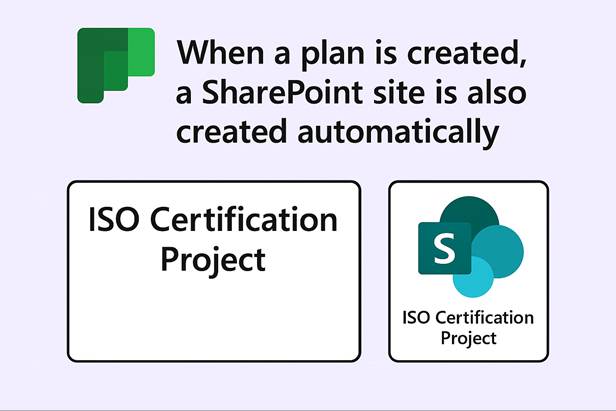
a) DESCRIZIONE DELLA FUNZIONALITÀ
Una caratteristica fondamentale di Microsoft Planner è la sua integrazione nell’ecosistema Microsoft 365. Quando si crea un nuovo piano senza collegarlo a un gruppo esistente, il sistema crea in automatico un nuovo gruppo Microsoft 365 per quel piano. La creazione di un gruppo Microsoft 365 comporta la generazione di diverse risorse condivise, tra cui un indirizzo email di gruppo, un calendario, un blocco note OneNote e soprattutto un sito SharePoint di tipo “sito del team”. Dunque, ogni nuovo piano “standalone” ha dietro di sé un sito SharePoint automaticamente creato con lo stesso nome del piano (o del gruppo). Questo sito SharePoint è un sito di collaborazione associato al gruppo, destinato a contenere i file e documenti del team che lavora su quel piano.
Per chiarire: Planner di per sé non “mostra” il sito SharePoint, ma appena si crea il piano (e quindi il gruppo), si può trovare il relativo sito andando nell’app SharePoint o nell’elenco di siti di team. Ad esempio, se il piano si chiama “Progetto Alpha” e si è scelto di non aggiungerlo a un gruppo esistente, Planner creerà un gruppo Microsoft 365 chiamato Progetto Alpha. Immediatamente verrà provisioning un sito SharePoint all’indirizzo del tipo https://<tenant>.sharepoint.com/sites/ProgettoAlpha. La creazione è automatica e in genere immediata, anche se talvolta possono essere necessari alcuni minuti perché tutte le risorse (es. la libreria documenti) siano pronte all’uso.
Questo sito SharePoint è un classico sito del team (moderno) collegato al gruppo: inizialmente contiene una Document Library vuota, una Home page, e può essere personalizzato come ogni sito di SharePoint. L’idea è che il team che usa Planner abbia automaticamente un luogo dove conservare i file correlati alle attività. Infatti, quando in Planner si allegano file caricandoli dal proprio PC, tali file vengono salvati nella libreria documenti del sito SharePoint associato al piano. Planner notifica l’utente se la libreria è in corso di configurazione: ad esempio, appena creato un piano nuovo, tentando subito di allegare un file potresti vedere un messaggio “stiamo preparando la libreria documenti, riprova tra poco” — segno che SharePoint sta ultimando il setup. Dopo pochi istanti, potrai allegare file e questi finiranno nel sito.
In sintesi, la creazione automatica del sito SharePoint è una conseguenza diretta della creazione di un nuovo gruppo M365 per il piano. Non richiede intervento manuale: l’utente non deve andare su SharePoint a creare nulla; tutto avviene in background. Questa è una importante integrazione perché fornisce al piano un repository centralizzato per i contenuti, senza doverlo configurare separatamente.
b) INTERAZIONI CON ALTRE APP MICROSOFT 365
Il sito SharePoint creato automaticamente per un nuovo piano funge da punto di connessione con vari servizi:
· Microsoft Planner (file delle attività): Come già evidenziato, la libreria documenti del sito è strettamente legata a Planner per la gestione degli allegati. Ogni volta che nel piano si allega un file caricandolo dal computer, esso viene depositato nella SharePoint Document Library del sito del piano. Planner crea anche una cartella dedicata (spesso chiamata “Allegati Planner” o col nome del piano) in cui riporre questi file, per organizzarli meglio. Se invece si allega un file scegliendolo da SharePoint, Planner ti fa navigare proprio nella libreria del sito associato. Questo significa che tutti i file del piano risiedono su SharePoint, beneficiando di versionamento, co-authoring e gestione permessi tipica di SharePoint. D’altro canto, se qualcuno va sul sito SharePoint vedrà quei file e potrà aprirli anche senza passare per Planner.
· SharePoint (esperienza utente): L’esperienza SharePoint è totalmente disponibile per il nuovo sito. Ciò implica che il team può, parallelamente all’uso di Planner, sfruttare il sito per altre necessità: creare liste di SharePoint per dati strutturati, aggiungere pagine con contenuti, usare la home page per comunicare aggiornamenti, etc. Inoltre, su SharePoint è disponibile una web part di Planner: volendo, il team potrebbe inserire in una pagina del sito un riquadro che mostra visivamente le attività del piano. Questo rafforza l’integrazione: ad esempio, si può avere una homepage del progetto che include sia documenti chiave che la board Planner in sintesi.
· Microsoft Teams: Se in futuro il gruppo appena creato decidesse di usare Microsoft Teams, è possibile “associare” un Team al gruppo esistente (tramite l’opzione di creazione di un Team da un gruppo Microsoft 365 esistente). Così facendo, il sito SharePoint generato col piano diventerà il sito Files del Team automaticamente. In pratica, il piano creato produce un gruppo+site; se quell’organizzazione adotta Teams, potrebbero ritrovarsi ad usare quel sito tramite la scheda File di Teams. Inoltre, potranno aggiungere il piano come scheda Planner in Teams. Ciò dimostra l’ecosistema unificato: Planner, SharePoint e Teams lavorano insieme grazie al gruppo comune. Anche senza Teams, il sito appare comunque nell’elenco di SharePoint e può essere condiviso o navigato indipendentemente.
· OneDrive e Office Online: Il sito SharePoint del piano appare anche nella sezione “SharePoint” o “Shared Libraries” di OneDrive for Business per i membri del piano. Quindi un utente può accedere ai file del piano aprendo OneDrive e trovando il sito del piano nella lista di siti seguiti. Inoltre, quando apre o modifica un file allegato a Planner, in realtà lo sta modificando con Office Online direttamente dal sito SharePoint. Ad esempio, se c’è un documento Word allegato a un’attività e l’utente ci clicca, si aprirà Word online dal sito del gruppo, consentendo co-authoring in tempo reale. Tutto questo è possibile perché il file risiede su SharePoint e non in un archivio proprietario di Planner.
· Outlook (gruppi): Il nuovo sito SharePoint è parte del gruppo Microsoft 365, che appare anche in Outlook come gruppo. Outlook non interagisce direttamente col sito se non offrendo il link “File” del gruppo, che porta appunto alla libreria documenti SharePoint. Quindi da Outlook (sezione Gruppi) un utente può cliccare “File” e verrà reindirizzato al sito del team su SharePoint. Questa è un’interazione semplice ma utile: i membri non devono cercare manualmente l’URL del sito, lo trovano tramite Outlook o tramite Planner (pulsante “... > File” in Planner li porta al sito).
· Power Platform: L’esistenza di un sito SharePoint dedicato apre porte per eventuali automazioni con Power Automate o applicazioni PowerApps. Ad esempio, si potrebbe creare un flusso che, quando viene aggiunta una pagina nel sito o caricato un file, crea un’attività Planner corrispondente (o viceversa) – sfruttando SharePoint come trigger e Planner come action, segno di integrazione cross-servizi.
In conclusione, il sito SharePoint creato automaticamente non è isolato: è una componente viva dell’ambiente Microsoft 365, integrata con Planner per i file, con Teams per la collaborazione in tempo reale, con Outlook per i collegamenti e con gli altri servizi (OneNote per appunti ospitati nel sito, etc.). Ciò porta valore aggiunto al semplice elenco di task di Planner, fornendo un luogo per la documentazione e la condivisione di informazioni più ampie legate alle attività.
c) RUOLI COINVOLTI
La creazione di un sito SharePoint comporta considerare chi potrà accedervi e con quali privilegi:
· Proprietari del piano (e del gruppo): Il creatore del nuovo piano diventa tipicamente proprietario del gruppo M365 creato e quindi amministratore del sito SharePoint. In genere, la persona che crea il piano viene impostata come owner del gruppo, quindi su SharePoint avrà privilegi da proprietario del sito (completo controllo). Se durante la creazione del piano aggiunge altri co-proprietari (ad esempio co-organizzatori), anch’essi saranno proprietari del sito. I proprietari del sito possono configurare il sito: gestire permessi, creare nuove liste o pagine, cambiare la struttura del sito, o eliminarlo se necessario (eliminando il gruppo/piano). Dato che il sito è collegato al piano, eliminare il gruppo/piano comporterà anche l’eliminazione del sito e di tutto il suo contenuto, sebbene vi sia un periodo di recupero di 30 giorni per il gruppo/sito in caso di cancellazione errata.
· Membri del piano (membri del gruppo): Tutti i membri del nuovo piano vengono aggiunti come membri del gruppo e quindi avranno automaticamente permessi di membro sul sito SharePoint. Ciò significa che possono contribuire al sito: caricare e modificare file, aggiungere elementi nelle liste, ecc. I membri del sito (non proprietari) di default possono leggere e modificare contenuti, ma non cambiare la configurazione del sito né gestire permessi. In pratica, i membri del piano useranno il sito quando allegano file su Planner o se navigano manualmente su SharePoint per trovare materiali del progetto. Se il gruppo/piano è impostato come privato, solo queste persone (owners e members) potranno accedere al sito; se invece il gruppo/piano è pubblico, oltre a loro anche altri nell’organizzazione potranno vedere il sito (vedi punto successivo). Un dettaglio: i membri interni possono anche accedere al sito direttamente via URL o dall’elenco siti SharePoint senza passare per Planner—in azienda spesso capita che qualcuno salvi il link al sito in SharePoint per consultare tutti i file del progetto in un colpo d’occhio.
· Visitatori (interni non membri): Il concetto di “visitatore” in SharePoint si riferisce a utenti con accesso in sola lettura al sito. Per i siti di team collegati a gruppi Microsoft 365, di default non c’è un gruppo “Visitatori” popolato a meno che il sito sia pubblico. Se il piano/gruppo è pubblico, in SharePoint spesso viene automaticamente concessa la possibilità a “Tutti tranne gli utenti esterni” (ovvero tutti gli utenti aziendali) di accedere in lettura al sito – questi sono essenzialmente i visitatori. In tal caso, anche un dipendente che non è membro del piano potrebbe navigare il sito e vedere i documenti (ma non potrà modificarli né vedere/aggiungere attività in Planner, perché per Planner deve essere membro). Se invece il piano è privato, nessun visitatore interno avrà accesso, a meno che un proprietario non conceda esplicitamente permessi di sola lettura a qualcuno. In pratica nelle organizzazioni, pubblico significa che il sito generato è aperto per consultazione a chiunque in azienda conosca l’URL, privato significa accesso ristretto ai membri soli. I proprietari del sito possono comunque aggiungere manualmente persone nell’elenco “visitatori” se volessero dare a qualcun altro accesso di sola lettura (ad esempio, un dirigente che vuole monitorare i progressi senza essere membro attivo). I visitatori esterni non esistono: un esterno o è aggiunto come guest (vedi sotto) o non vede nulla.
· Utenti ospiti (guest): Se in fase di creazione del piano (o successivamente) vengono aggiunti utenti esterni come guest al gruppo/piano, SharePoint li tratterà come ospiti del sito con permessi limitati simili a un membro (ma soggetti alle restrizioni per ospiti). In SharePoint, i guest possono accedere solo alle risorse specifiche cui sono invitati, che in questo caso è l’intero sito se sono membri del gruppo. Possono caricare e modificare file, ma ad esempio non possono aprire il sito via mobile app se non li supporta, e ogni loro attività è etichettata come “guest”. L’accesso guest al sito richiede che l’amministratore tenant abbia abilitato l’accesso esterno su SharePoint e gruppi. Come già detto, i guest ricevono un invito e devono autenticarsi con un account (Azure AD B2B o Microsoft Account) per poter entrare. Una volta dentro, per loro il sito funziona quasi normalmente, salvo alcune limitazioni (ad esempio, come guest non possono vedere la rubrica degli utenti interni dal sito, non possono creare nuovi siti secondari, ecc.). In contesti aziendali, fornire un sito tramite Planner ai guest è comodo perché automaticamente quell’ospite ha un luogo dove trovare file aggiornati senza dover scambiare email.
· Amministratore di SharePoint / Global Admin: Dal punto di vista dell’IT, un SharePoint admin ha visibilità e controllo su tutti i siti creati, compresi quelli generati da Planner. Possono applicare criteri di governance (ad esempio, scadenze del gruppo: un gruppo inattivo per X giorni può essere eliminato automaticamente a meno che i proprietari lo rinnovino – questo influenzerebbe anche il sito e il piano). Possono anche intervenire se un sito creato automaticamente deve essere rinominato o spostato. Tuttavia, nella quotidianità, l’admin non interviene su ogni sito di piano creato; si assicurano piuttosto che le impostazioni generali (come la possibilità di condivisione esterna, i template di sito disponibili, la classificazione dei dati) siano conformi. Un global admin ha anche poteri di eliminare o ripristinare gruppi e siti, se necessario, e potrebbe ad esempio recuperare file dal sito se il team li cancellasse erroneamente.
d) ESEMPI CONCRETI DI APPLICAZIONE AZIENDALE
· Esempio 1: Utilizzo del sito generato per i documenti del progetto
Contesto: Il reparto Risorse Umane crea un nuovo piano “Onboarding 2025” per gestire le attività di inserimento dei neoassunti, senza associarlo a gruppi esistenti.
Cosa accade: Planner crea un gruppo M365 Onboarding 2025 e un relativo sito SharePoint.
Applicazione: Il team HR inizia ad utilizzare il piano per tracciare le attività (es: “Creare account network”, “Consegnare laptop”, “Formazione sicurezza” per ogni nuova assunzione). Per ciascuna attività, allegano moduli PDF, guide e documenti necessari all’onboarding. Grazie all’integrazione, ogni file caricato (ad esempio la “Checklist di Benvenuto”) viene salvato automaticamente nel sito Onboarding 2025, magari in una cartella chiamata Allegati di Planner. Dopo qualche settimana, il sito SharePoint contiene quindi una libreria ben organizzata di tutti i documenti relativi ai nuovi assunti del 2025. Questo permette al team HR di avere uno storico centralizzato: indipendentemente dalle singole attività in Planner, i file restano nel sito, facilmente consultabili anche l'anno successivo. Possono anche creare sul sito una pagina wiki con le procedure di onboarding, sapendo che tutti i membri del piano (che sono gli HR coinvolti) vi hanno accesso. In questo esempio, la creazione automatica del sito ha evitato al reparto di dover chiedere all’IT un nuovo sito per il progetto: è avvenuto tutto in self-service con la creazione del piano, accelerando l’avvio dell’iniziativa.
· Esempio 2: Collaborazione cross-funzionale tramite il sito del piano
Contesto: Un team di progetto interfunzionale (IT, Marketing e Vendite) crea un piano “Lancio Nuovo Portale Web” per sincronizzare le attività. Non c’era un gruppo preesistente con tutti questi membri, perciò Planner crea il gruppo e il sito ad hoc.
Svolgimento: Oltre a gestire task in Planner, il team utilizza il sito SharePoint generato come repository di progetto. Il reparto Marketing carica sul sito i materiali grafici e i testi per il portale; l’IT carica i piani di test e documentazione tecnica. Utilizzano anche una lista SharePoint nel sito per tracciare i requisiti (un utilizzo extra rispetto al piano).
Cross-collaboration: Poiché il gruppo è impostato come privato, solo i membri invitati (delle tre funzioni) accedono al sito. Un dirigente non membro, volendo monitorare, ha chiesto accesso in sola lettura ed è stato aggiunto come Visitatore sul sito (ma non nel Planner, per non fargli ricevere tutte le attività) – ora può visitare la home page e i file del sito per vedere l’avanzamento. Grazie al nuovo sito automatico, il team ha un vero e proprio workspace di progetto: attività su Planner e materiali su SharePoint, il tutto sincronizzato e con le stesse liste di permessi. Quando il progetto termina, l’IT può archiviare il sito come documentazione storica e il piano Planner può essere chiuso.
· Esempio 3: Gruppo pubblico e accesso al sito
Contesto: Una task force crea un piano “Idee per il Welfare Aziendale” aperto a chiunque in azienda voglia contribuire, quindi lo marca come pubblico in fase di creazione.
Conseguenze: Il gruppo M365 generato è pubblico, così come il sito SharePoint.
Scenario di utilizzo: Alcuni dipendenti non fanno parte attiva della task force, ma sono curiosi e visitano il sito SharePoint del piano (che scoprono tramite la ricerca interna). Poiché il sito è pubblico dentro l’azienda, lo possono aprire in sola lettura come visitatori: sfogliano i documenti caricati (es. proposte di nuovi benefit) e leggono gli aggiornamenti. Se vogliono partecipare più attivamente, possono unirsi al gruppo/piano (essendo pubblico, possono autonomamente cliccare “Partecipa” sul gruppo Outlook o in Teams). Questo esempio illustra come un sito generato da Planner può anche fungere da vetrina informativa interna quando il piano è pubblico: SharePoint offre un’interfaccia familiare per leggere documenti o status, senza richiedere a tutti di essere esplicitamente membri Planner. Naturalmente solo chi diventa membro potrà interagire con le attività. La creazione automatica del sito ha quindi anche abilitato una maggiore trasparenza aziendale nel caso di iniziative aperte, poiché i contenuti (se pubblici) sono consultabili a larga scala.
In tutti questi esempi, è evidente come la stretta integrazione tra Planner e SharePoint (tramite i gruppi Microsoft 365) aumenti l’efficacia degli strumenti: i team non ottengono solo una to-do list, ma un intero ambiente collaborativo pronto all’uso, in cui attività e documenti vanno di pari passo. Questo elimina la necessità di predisporre manualmente spazi di condivisione separati e fa risparmiare tempo, assicurando al contempo che le pratiche di gestione documentale (versionamento, permessi, archiviazione) siano rispettate perché tutti i file risiedono in SharePoint, sotto il cappello delle policy aziendali.
11. Integrazione di Planner in SharePoint
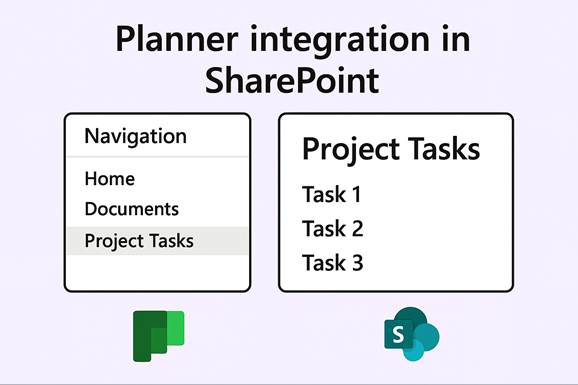
a) DESCRIZIONE DELLA FUNZIONALITÀ
L’integrazione di Planner con SharePoint consente di creare e visualizzare un piano di Planner direttamente all’interno di un sito SharePoint. In particolare, nei siti del team connessi a un gruppo Microsoft 365 è disponibile la funzionalità per aggiungere un nuovo piano Planner o collegarne uno esistente al sito. Dalla home page del sito SharePoint, un utente può cliccare su “Nuovo” > “Pianifica” per creare un nuovo piano di lavoro condiviso con il team (oppure scegliere un piano esistente già associato allo stesso gruppo). Il piano appare nel sito con un link di navigazione dedicato e con una bacheca Kanban interattiva dove tutte le attività del team possono essere organizzate in colonne (bucket), spostate tramite drag & drop e aggiornate in tempo reale. In sostanza, il sito SharePoint diventa anche l’interfaccia per il task management: i membri del team possono aggiungere nuovi task, assegnare responsabili, impostare scadenze e monitorare lo stato di avanzamento direttamente dalla pagina SharePoint, senza dover aprire l’app Planner separatamente.
Oltre alla bacheca, l’integrazione include componenti visive: è possibile aggiungere al sito SharePoint una Web Part di Planner che mostra i pannelli di stato o i grafici di avanzamento del piano direttamente in una pagina SharePoint. Ad esempio, un project manager può inserire in una pagina del sito un grafico a torta con il riepilogo delle attività completate/in sospeso del piano, offrendo una visibilità immediata sul progresso del progetto anche ai visitatori autorizzati. Da SharePoint, con un semplice clic, si può comunque aprire il piano completo nell’app web di Planner per accedere a funzionalità aggiuntive (come la visualizzazione Calendario/Gantt chiamata “Schedule”, che dal sito non è visibile).
In sintesi, la funzionalità permette di integrare la gestione operativa delle attività di Planner nell’ambiente SharePoint già utilizzato dal team per documenti, news e collaborazione. Tutto il necessario per pianificare e seguire il lavoro è disponibile in un unico luogo centralizzato.
b) INTERAZIONI CON ALTRE APP MICROSOFT 365
L’integrazione Planner-SharePoint si basa sui gruppi di Microsoft 365, il che abilita una serie di interazioni trasversali con altre applicazioni della suite. Quando si crea un piano da SharePoint, in realtà si sta creando un piano associato al gruppo Microsoft 365 legato a quel sito. Ciò significa che lo stesso piano è accessibile anche dagli altri endpoint di Planner, ad esempio dall’app Planner web (planner.microsoft.com) o mobile, e può essere aggiunto come scheda in Microsoft Teams se il gruppo ha un team Teams associato3
. In pratica, SharePoint, Teams e Planner condividono gli stessi piani e la stessa membership, ciascuno offrendo una finestra differente sugli stessi dati.
Alcune interazioni chiave:
· File e documenti: se si allegano file alle attività del piano, questi vengono archiviati nella document library del sito SharePoint collegato (tipicamente nella cartella “Allegati Planner” o simili del sito di team), evitando duplicazioni e sfruttando la gestione documentale di SharePoint.
· Outlook e calendario: ogni piano Planner fornisce un feed calendario (formato iCalendar) che può essere sottoscritto in Outlook. Questo consente, come best practice, di visualizzare le scadenze delle attività Planner sul calendario di Outlook per avere una visione consolidata delle timeline.
· Teams: come accennato, il medesimo piano integrato su SharePoint può essere visualizzato anche in Microsoft Teams. È possibile ad esempio aggiungere come tab in un canale Teams lo stesso piano di Planner, così il team può aggiornare le attività sia dal sito intranet sia dalla propria interfaccia Teams. Aggiornare un’attività da SharePoint o da Teams produce lo stesso effetto (grazie al backend comune del gruppo).
· Power Automate (Flow): Planner si integra con Power Automate per creare flussi di lavoro automatizzati. In un contesto SharePoint, si potrebbe impostare un flusso che, ad esempio, crea automaticamente un task Planner quando in una lista SharePoint viene aggiunto un nuovo elemento (o viceversa). Questa è un’interazione avanzata che sfrutta la connettività di Microsoft 365 per far comunicare Planner con liste SharePoint, Outlook, Forms ecc., aumentando il grado di automazione dei processi.
· Microsoft Project: per progetti più complessi, i dati di Planner possono essere portati in Project (lo strumento PPM di Microsoft). Non c’è una sincronizzazione automatica out-of-the-box, ma Microsoft 365 offre la coesistenza: Planner per la gestione agile/operativa e Project (online o desktop) per pianificazioni avanzate. I task di Planner (soprattutto con l’arrivo di Planner Premium) possono essere elevati se necessario a vere schedulazioni di progetto. In ogni caso, Planner rimane il tool immediato integrato nel ecosistema: leggero, web-based e connesso a Teams e SharePoint.
In sintesi, l’integrazione su SharePoint è parte di un quadro più ampio in cui le attività di Planner non “vivono isolate”: compaiono anche all’interno di Teams e Outlook (tramite To Do, come vedremo), e beneficiano della gestione documentale di SharePoint e della possibilità di automazione e reporting tramite gli strumenti Microsoft 365.
c) RUOLI COINVOLTI E PERMESSI DI ACCESSO
L’uso di Planner integrato in SharePoint coinvolge diversi ruoli, ciascuno con responsabilità e permessi specifici. Si noti che, essendo Planner basato sui gruppi Microsoft 365, i ruoli “Proprietario” e “Membro” del piano corrispondono ai proprietari e membri del gruppo Microsoft 365 (e quindi del sito SharePoint e team Teams associati). Di seguito una panoramica dei ruoli principali e del loro coinvolgimento:
|
Ruolo |
Permessi e azioni nell’integrazione Planner-SharePoint |
|
Amministratore (IT) |
– Abilita/gestisce l’accesso a Planner a livello di tenant (Planner è attivo di default per tutti gli utenti con licenza Microsoft 365).
|
|
Proprietario del sito/gruppo |
– Corrisponde al proprietario del gruppo Microsoft 365 associato al sito (ad es. il responsabile del team). Ha pieni poteri sul piano: può creare un nuovo piano dal sito o collegarne uno esistente, rinominare/eliminare il piano, e gestirne i membri.
|
|
Membro del sito/gruppo (interno) |
– È un membro standard del team (interno all’organizzazione). Ha accesso completo alle attività del piano integrato: può creare nuovi task e bucket, assegnare a sé o ad altri membri, modificare descrizioni, allegare file e contrassegnare attività completate In pratica collabora liberamente come pianificatore sul sito SharePoint (o in Planner/Teams) al pari degli altri membri.
|
|
Utente Guest (Ospite esterno) |
– È un utente esterno all’organizzazione invitato come guest nel gruppo M365 (e quindi incluso nei membri del sito). Può visualizzare e interagire con il piano quasi al pari di un membro interno: può creare ed eliminare task e bucket, modificare campi delle attività, segnare completamenti, commentare, ecc. – Limitazioni: un guest non può aggiungere altri membri o ospiti al piano (né al gruppo). Non può eliminare l’intero piano né modificare le impostazioni del piano se questo è privato (solo i proprietari interni possono). Può allegare file ai task solo se l’amministratore lo ha consentito nelle impostazioni dei gruppi (per motivi di sicurezza). Inoltre, i guest non ricevono email di promemoria assegnazione da Planner (alcune notifiche email automatiche non sono supportate per utenti esterni). |
|
Visitatore del sito (interno o esterno non membro) |
Un visitatore di SharePoint (utente con accesso in sola lettura al sito, ma non membro del gruppo M365) non ha accesso al piano Planner. Il piano eredita esclusivamente i permessi dai membri/ospiti del gruppo. Dunque, un visitatore potrebbe vedere la web part di Planner sul sito ma non i dettagli del piano; gli sarà richiesto di ottenere permessi (diventare membro) oppure la web part risulterà vuota/non visibile. Best practice: se si vuole concedere la sola visualizzazione di un piano a utenti interni aggiuntivi, considerarli come membri (eventualmente senza assegnare loro task) anziché tentare di esporre il piano a visitatori non membri. |
d) ESEMPI CONCRETI DI APPLICAZIONE AZIENDALE
· Project management su sito di team: Un team di progetto crea un sito SharePoint per centralizzare documenti, calendario e attività. Tramite l’integrazione, aggiunge un piano Planner “Progetto X” direttamente nel sito. Tutti i membri del team accedono al sito e vedono la bacheca Kanban con le attività organizzate per fase (bucket) – ad esempio Da fare, In corso, Completato. Il project manager ha anche inserito nella home page una web part di Planner che mostra un grafico di riepilogo (es. quante attività sono in ritardo, in corso, concluse). I membri possono spostare le card attività man mano che avanzano, aggiungere commenti e allegati (salvati nella libreria SharePoint del progetto), il tutto senza uscire dall’ambiente del sito. Durante le riunioni di progetto, proiettano il sito su schermo e tutti vedono immediatamente lo stato aggiornato dei lavori sul grafico e sulla bacheca.
· Coordinamento di team multifunzionali: Un dipartimento marketing usa SharePoint come intranet di team. Per la prossima campagna, creano un piano Planner “Campagna Q4” integrato nella sezione dedicata del sito. I permessi ereditati assicurano che chi ha già accesso al sito (ad esempio designer, copywriter, PR esterni aggiunti come guest) possa subito vedere e modificare i task della campagna. Un membro esterno con ruolo guest, ad esempio l’agenzia PR, accede al sito e aggiorna le attività a lui assegnate (es. “Stesura comunicato stampa”), contrassegnandole come completate quando finite. Anche l’ospite può interagire: la web part Planner sul sito gli consente di aggiornare i progressi e tutti vedono in tempo reale le modifiche. Questo scenario mostra come Planner+SharePoint faciliti la collaborazione cross-organization mantenendo il controllo sugli accessi.
· Dashboard operativo su intranet: La direzione servizi generali ha un sito SharePoint aziendale dove pubblica report e KPI. Integrando un piano Planner chiamato “Attività Settimanali”, usato per tracciare attività ricorrenti (es. ispezioni sicurezza, manutenzioni, rifornimenti), crea una sorta di dashboard. I responsabili delle sotto-aree (pulizie, sicurezza, IT) aggiornano quotidianamente i task nel piano (creato sul sito stesso). I dirigenti, anche con permesso di sola lettura sul sito, non vedono direttamente il piano (perché non membri), ma il coordinatore – proprietario del sito – periodicamente esporta o presenta i grafici di Planner in una pagina visibile a tutti, mostrando il numero di compiti completati vs pendenti. In questo modo, l’informazione di Planner alimenta le comunicazioni interne su SharePoint, pur mantenendo il piano stesso riservato ai soli addetti coinvolti.
e) BEST PRACTICE PER L’INTEGRAZIONE PLANNER-SHAREPOINT
· Usare gruppi esistenti per i piani, evitando la frammentazione: Quando possibile, aggiungi nuovi piani Planner a siti di team già esistenti invece di crearne fuori contesto. Creare un piano dal sito SharePoint fa sì che si riutilizzi il gruppo Microsoft 365 del team, evitando di generare un nuovo gruppo isolato. Ciò mantiene centralizzati file, conversazioni e attività in un unico spazio di sicurezza e collaborazione. Ad esempio, se il tuo team ha già un sito (e magari un team Teams) per il progetto Alpha, aggiungi lì il piano “Attività Progetto Alpha” invece di creare un piano separato non collegato.
· Organizzare le attività in bucket (colonne): Su SharePoint la bacheca Planner sarà più leggibile se i task sono suddivisi in bucket significativi. Suddividi le attività per fase di lavoro, categoria o priorità creando colonne ad hoc (es. Idee, In Sviluppo, Testing). Ciò aiuta il team a visualizzare meglio il flusso di lavoro e, su una pagina SharePoint, rende immediatamente comprensibile lo stato dei lavori senza dover filtrare o cercare troppo. Un lungo elenco di decine di task in un solo bucket “Generale” sarebbe meno gestibile; meglio creare 3-5 bucket per raggruppare logicamente le attività.
· Popolare i campi chiave (Assegnatario e Scadenza): In ogni task su Planner è consigliabile indicare sempre un responsabile (“Assegnata a”) e una data di scadenza, quando applicabile. I task senza assegnatario o senza deadline tendono a cadere nel dimenticatoio. Inoltre, sul sito SharePoint, avere assegnatari chiari aiuta a capire chi sta seguendo cosa, e le scadenze consentono di evidenziare i ritardi (Planner può mostrare i task in scadenza in rosso). Questa pratica migliora anche l’integrazione con To Do (solo i task assegnati appaiono in To Do, vedi sezione 3) e con My Day in Teams/Outlook.
· Sfruttare i grafici e la visualizzazione Calendario: La web part di Planner in SharePoint attualmente supporta la vista Board (bacheca) e Chart (grafici). Utilizza i grafici per dare visibilità ai principali indicatori (ad esempio quante attività completate su quante totali, suddivise per bucket o per persona). Per visualizzare invece le attività su un calendario o una sequenza temporale, apri il piano nell’app Planner completa (tramite il link dal sito) dove è disponibile la Schedule View. Best practice: condividi il link iCalendar del piano con il team, così ciascuno può sovrapporre le scadenze delle task Planner nel proprio calendario Outlook.
· Gestione degli utenti esterni (guest): Se devi collaborare con partner esterni tramite Planner su SharePoint, configura correttamente l’accesso guest. Assicurati che l’amministratore IT abbia abilitato l’accesso guest per i gruppi M365 e, possibilmente, consenti agli ospiti di aggiungere allegati (impostazione in Azure AD per i gruppi) se dovranno condividere documenti nei task. Aggiungi gli esterni come ospiti al gruppo attraverso il sito (o Outlook) – così avranno accesso completo al piano – invece di condividere solo il sito in lettura. Ricorda di formarli sulle modalità di accesso: un guest dovrà accedere via Planner web all’URL dedicato del tuo tenant o tramite il link diretto al piano.
· Allineare sito e piano nei permessi: Evita discrepanze tra chi vede il sito e chi vede il piano. Tutti i membri del sito dovrebbero essere membri del piano – cosa che avviene automaticamente se li aggiungi correttamente al gruppo. Se devi dare visibilità di alcuni contenuti del sito a più persone ma non vuoi allargarne troppe l’accesso alle attività, valuta di separare le due cose (ad es. pagina SharePoint con report pubblici distinta dal piano operativo privato). Non dare per scontato che un “Visitatore” del sito possa consultare il Planner: per lui predisponi eventualmente viste statiche o report esportati.
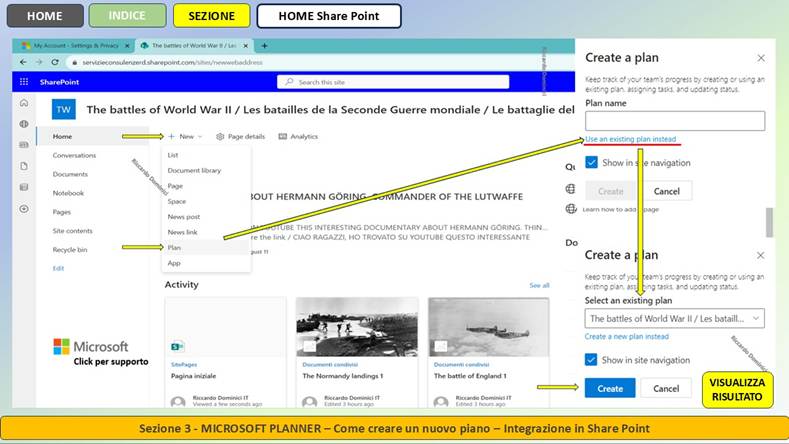
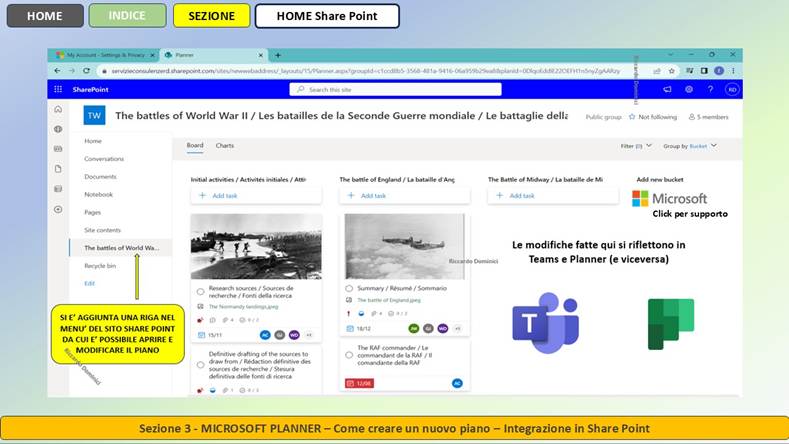
ESERCIZIO SUGLI ARGOMENTI TRATTATI NEL PARAGRAFO
🧭 Obiettivo dell’esercizio
L’obiettivo è comprendere come, alla creazione di un piano in Microsoft Planner, venga generato automaticamente un sito SharePoint collegato al gruppo Microsoft 365 associato. L’utente imparerà a identificare il sito, accedervi e sfruttarlo per la gestione documentale e la collaborazione. Verranno illustrati i ruoli coinvolti, le interazioni con Outlook, Teams e OneNote, e i comandi per accedere e personalizzare il sito. L’esercizio include scenari aziendali reali, vantaggi per la produttività e domande di autovalutazione. L’obiettivo finale è fornire le competenze per utilizzare SharePoint come estensione naturale di Planner, migliorando l’organizzazione e la condivisione dei contenuti.
🔧 PASSAGGI OPERATIVI
Creazione del piano e generazione del sito SharePoint 🧭
1. Accedi a https://tasks.office.com con il tuo account Microsoft 365 🔐
2. Clicca su Planner nella dashboard di Microsoft 365 🧭
3. Seleziona “Nuovo piano” ➕
4. Inserisci il nome del piano (es. “Progetto Innovazione”) 🏷️
5. Scegli la privacy del piano: Pubblico o Privato 🔒
6. Clicca su “Crea piano” per confermare ✅
7. Attendi la creazione automatica del gruppo Microsoft 365 ⏳
8. Il gruppo genera automaticamente un sito SharePoint collegato 🌐
9. Apri Outlook → sezione Gruppi → clic sul gruppo creato 📬
10. Clicca su “Sito” per accedere direttamente al sito SharePoint 📁
Esplorazione e utilizzo del sito SharePoint 📂
1. Una volta aperto il sito, esplora la Home page del team 🏠
2. Clicca su “Documenti” per accedere alla raccolta file 📄
3. Carica un file cliccando su “Carica” → “File” o “Cartella” 📤
4. Crea una nuova cartella per organizzare i documenti 📁
5. Clicca su “Nuovo” → “Documento Word” per creare file online 📝
6. Condividi un file cliccando su “…” → “Condividi” 🔗
7. Aggiungi una pagina cliccando su “Nuovo” → “Pagina” 📰
8. Personalizza la pagina con sezioni, immagini e collegamenti 🎨
9. Aggiungi membri al sito tramite “Impostazioni” → “Autorizzazioni” 👥
10. Verifica che i file siano accessibili anche da Teams e Planner 🔄
Ruoli coinvolti e gestione del sito 🔄
1. I proprietari del piano sono anche proprietari del sito SharePoint 👤
2. I membri del piano hanno accesso in lettura/scrittura ai contenuti 📥
3. Gli amministratori IT possono gestire permessi avanzati 🛠️
4. Accedi al portale di amministrazione: https://admin.microsoft.com 🔐
5. Vai su “Gruppi” → “Microsoft 365” → seleziona il gruppo 📋
6. Clicca su “Sito” per accedere direttamente al sito SharePoint 🌐
7. In SharePoint, clic su “Impostazioni” → “Contenuto del sito” ⚙️
8. Gestisci le autorizzazioni da “Impostazioni” → “Autorizzazioni del sito” 🔐
9. Verifica la sincronizzazione con OneDrive e Teams 🔄
10. Documenta l’uso del sito per la gestione del piano 📝
🧪 SCENARIO OPERATIVO DI APPLICAZIONE
📌 Creazione di un piano per la gestione documentale di un progetto
Il team legale crea un piano Planner per coordinare la revisione contrattuale. Alla creazione del piano, viene generato automaticamente un sito SharePoint dove caricare bozze, versioni approvate e note condivise.
🔹 Comando:
Planner → “Nuovo piano” → crea piano → Outlook → Gruppi
→ Sito
📌 Spiegazione:
Il sito SharePoint viene creato automaticamente e diventa il repository
documentale del progetto.
🔹 Comando:
SharePoint → Documenti → Carica file
📌 Spiegazione:
I membri del piano possono caricare e modificare documenti in tempo reale.
🔹 Comando:
SharePoint → Nuovo → Pagina
📌 Spiegazione:
Il team può creare pagine informative per aggiornamenti, scadenze e policy.
⌨️ COMANDI CHIAVE UTILIZZATI E COME VI SI ACCEDE
|
Comando |
Accesso |
Funzione |
|
Crea nuovo piano |
Planner → “Nuovo piano” |
Avvia un piano e genera il gruppo Microsoft 365 |
|
Accedi al sito SharePoint |
Outlook → Gruppi → clic su “Sito” |
Apre il sito SharePoint collegato al piano |
|
Carica file |
SharePoint → Documenti → Carica |
Aggiunge documenti alla raccolta del sito |
|
Crea nuova pagina |
SharePoint → Nuovo → Pagina |
Crea contenuti informativi personalizzati |
|
Gestione autorizzazioni |
SharePoint → Impostazioni → Autorizzazioni del sito |
Definisce i permessi di accesso al sito |
|
Aggiungi membri al piano |
Planner → “…” → Membri |
Sincronizza i membri con il sito SharePoint |
|
Verifica gruppo |
Admin Center → Gruppi Microsoft 365 |
Controlla la configurazione del gruppo e del sito |
|
Sincronizzazione con Teams |
Teams → File → SharePoint |
Accesso ai file del sito da Teams |
|
Creazione documenti online |
SharePoint → Nuovo → Documento Word |
Redazione collaborativa di contenuti |
|
Condivisione file |
SharePoint → “…” → Condividi |
Invio di link diretti ai documenti |
🚀 VANTAGGI PER LA PRODUTTIVITÀ
🧩
Archivio documentale centralizzato
✅ Accesso
immediato ai file del piano
📋
Collaborazione in tempo reale su documenti
🔄
Integrazione con Teams, Outlook e OneDrive
🔔
Notifiche automatiche per modifiche ai file
⏱️
Riduzione dei tempi di ricerca dei contenuti
🔍 Maggiore
trasparenza nella gestione dei progetti
📱 Accesso
mobile ai file e alle pagine del sito
📊
Organizzazione strutturata dei contenuti
🧩 Supporto
alla governance documentale
💡 IDEE DI UTILIZZO IN UN CONTESTO AZIENDALE REALE
· Gestione di progetti con alta produzione documentale
Il sito SharePoint consente di archiviare, condividere e collaborare su file in modo ordinato e sicuro.
· Supporto a team legali, compliance o audit
I documenti sensibili possono essere gestiti in un ambiente controllato, con permessi personalizzati.
· Creazione di knowledge base interne
Le pagine del sito possono essere usate per raccogliere linee guida, procedure e materiali formativi.
❓ DOMANDE DI AUTOVALUTAZIONE
1. Cosa viene creato automaticamente insieme a un piano Planner?
2. Dove si accede al sito SharePoint collegato al piano?
3. Come si carica un file nella raccolta documenti del sito?
4. Quali ruoli hanno accesso al sito SharePoint?
5. Come si personalizza una pagina del sito?
6. In che modo il sito SharePoint si integra con Teams?
7. Dove si gestiscono le autorizzazioni del sito?
8. Come si verifica la sincronizzazione tra Planner e SharePoint?
9. Quali vantaggi offre il sito SharePoint per la gestione dei progetti?
10. In quali scenari aziendali è utile questa funzionalità?
📘 RIEPILOGO DI QUANTO APPRESO
Hai imparato che alla creazione di un piano in Microsoft Planner viene generato automaticamente un sito SharePoint collegato al gruppo Microsoft 365. Hai seguito i passaggi per accedere al sito, caricare file, creare pagine e gestire autorizzazioni. Hai compreso i ruoli coinvolti, i comandi chiave e le interazioni con Teams, Outlook e OneDrive. Gli scenari pratici ti hanno mostrato come applicare questa funzionalità in contesti aziendali reali. I vantaggi per la produttività evidenziano l’importanza di un archivio documentale centralizzato e collaborativo. Le idee di utilizzo e le domande di autovalutazione ti aiutano a consolidare le competenze acquisite e a verificarne l’applicabilità.
12. Integrazione di Planner (Tasks) e To Do in Microsoft Teams
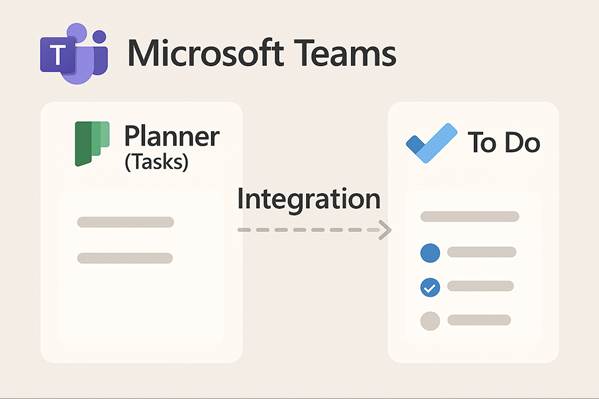
a) DESCRIZIONE DELLA FUNZIONALITÀ
Microsoft Teams integra Planner attraverso l’app “Attività” (nota in inglese come Tasks by Planner and To Do, recentemente rinominata semplicemente Planner dentro Teams). Questa applicazione, disponibile nel pannello di navigazione di Teams, riunisce tutte le attività personali e condivise dell’utente nell’ecosistema Microsoft 365. In pratica, dentro Teams l’utente trova un hub dei task che mostra sia le attività di cui è responsabile nei vari piani Planner, sia le proprie attività di To Do (inclusi eventuali promemoria e email contrassegnate da Outlook).
Dopo aver aggiunto l’app Planner/Attività in Teams (si può fare cliccando su “... App” nella barra laterale e cercando Planner), la schermata offre diverse sezioni utili:
· La mia giornata: elenco delle attività che scadono oggi o che l’utente ha deciso di evidenziare per oggi, simile alla funzionalità My Day di To Do.
· Attività personali: una sezione che include le Attività private (task creati dall’utente per sé, non ancora assegnati a un piano di gruppo) e l’elenco Assegnata a me (tutte le attività assegnate all’utente provenienti da Planner, da Loop, da note riunione Teams, ecc.). Qui compaiono anche i messaggi contrassegnati da Outlook come task.
· Piani condivisi: l’elenco dei piani di gruppo (Planner) a cui l’utente partecipa. Sono inclusi sia i piani base di Planner che eventuali piani Premium, oltre agli elenchi di To Do condivisi. Praticamente, ogni team o gruppo di cui fai parte e che ha un piano Planner attivo apparirà qui con il suo nome.
· Nuovo piano: un pulsante/area che permette di creare nuovi piani direttamente dall’app Teams, sia piani “personali” (ovvero di uno specifico gruppo/team esistente) sia addirittura piani personali non condivisi.
Oltre all’app lato utente, l’integrazione in Teams si manifesta anche a livello di canali: è possibile aggiungere una scheda Planner (Attività) all’interno di un canale di Teams per un accesso immediato al piano da quel canale. Ad esempio, in un team “Vendite 2025” il proprietario può aggiungere una scheda Planner nel canale “Pipeline” e scegliere di mostrare il piano “Pipeline Q1” (già esistente o creandone uno nuovo per quel team). Tutti i membri del canale vedranno quella scheda e potranno interagire con le attività relative a quel progetto direttamente nella finestra del canale, accanto alle conversazioni e ai file.
In sintesi, la funzionalità consente di gestire le attività senza abbandonare Teams: l’utente può passare dalla chat, ai file, alle attività Pianificate con un click. Si ottiene così un’esperienza di produttività integrata: si chatta su un certo lavoro e subito si può creare un task in Planner in quel contesto; oppure, aprendo la propria app Attività, si ha il quadro completo di ciò che si deve fare su base individuale e nei vari team, tutto dentro Teams.
b) INTERAZIONI CON ALTRE APP MICROSOFT 365
L’app Attività di Teams (Planner+To Do) è un punto di convergenza di diverse app Microsoft 365:
· Microsoft Planner: L’integrazione è nativa – l’app legge e scrive sui piani di Planner. Qualsiasi modifica fatta a un task tramite Teams viene aggiornata nel piano Planner corrispondente (visibile via web o SharePoint) in tempo reale, e viceversa. Ad esempio, se segno “Completato” un task nell’app Teams, risulterà completato anche per chi guarda il piano su SharePoint o nell’app Planner. I piani condivisi nell’app Teams corrispondono esattamente ai Planner dei gruppi Microsoft 365 a cui l’utente appartiene.
· Microsoft To Do / Outlook: L’app Attività incorpora anche tutte le attività personali da To Do e Outlook. In particolare, come visto, ci sono le sezioni Attività private (per creare note rapide tipo To Do) e Messaggi di posta contrassegnati (che provengono da Outlook). Questo significa che Teams diventa un contenitore di input da Outlook: se contrassegno una mail come Attività da fare, la ritrovo nell’app Teams Attività pronta per essere gestita. Inoltre, l’elenco Assegnata a me è lo stesso di To Do: mostra i task Planner assegnati all’utente (vedi sezione 3). Dunque Teams interagisce direttamente con i dati di To Do dell’utente attraverso il cloud Exchange (che è la base dati di To Do).
· Microsoft Project: Con l’aggiornamento 2024, la nuova app Planner in Teams inizia a integrare anche funzionalità di Project for the Web. Già oggi era possibile aggiungere l’app Project separatamente in Teams per visualizzare progetti condivisi, ma Microsoft sta convergendo il tutto. Ad esempio, gli utenti con licenze Project possono aprire progetti (Project for Web) dentro Teams, e la Planner app promette di unificare anche quelle viste. Per ora, la cosa da notare è che i task di Planner in Teams possono essere considerati parte di un continuum: se servono dipendenze o Gantt avanzati si passa a Project, ma restando in Teams.
· Teams (Chat, Canali, Riunioni): L’interazione interna a Teams stessa è notevole. Si può condividere un’attività in una chat (menzionando @Task o incollando un link al task Planner). Oppure, dalle note di riunione di Teams (specialmente usando Loop o OneNote nelle riunioni) è possibile generare attività assegnate che poi appaiono nell’elenco Assegnata a me dei partecipanti. Questo chiude il cerchio tra meeting e execution: le decisioni di una riunione schedulate come task vengono inseguite nell’app Attività. Inoltre, Teams fornisce notifiche su alcune azioni di Planner: ad esempio, se qualcuno ti assegna un task su Planner, potresti ricevere una notifica nell’Activity feed di Teams (questa funzionalità può essere attivata via le cosiddette “Teams app integration” di Planner).
Da queste interazioni si capisce che Teams funge da aggregatore: si integra “sotto la copertura” con Planner, To Do, Outlook e altre parti di M365 per evitare che l’utente debba passare da un’app all’altra. Tutte le modifiche sono sincronizzate: completare un task in Teams lo completa anche in Planner e lo rimuove da To Do; aggiungere un’attività privata in Teams la troverai anche nella tua app To Do su telefono; assegnare un task a un collega in Teams farà arrivare a lui una notifica email da Planner e lo vedrà in Teams/To Do. Questa coerenza è il vantaggio principale dell’integrazione.
c) RUOLI COINVOLTI E PERMESSI DI ACCESSO
In Microsoft Teams, i ruoli classici sono Proprietario del team, Membro del team e Ospite (guest) nel team, oltre ovviamente all’amministratore Teams a livello di organizzazione. I permessi sui piani Planner in Teams derivano sempre dai gruppi M365: cioè i membri di un team (interni o guest) sono membri del piano associato, i proprietari del team sono proprietari del piano, ecc. Vediamo i ruoli:
|
Ruolo |
Permessi e azioni nell’integrazione Planner/Tasks in Teams |
|
Amministratore Teams (IT) |
– Distribuzione dell’app: per impostazione predefinita l’app Planner/Attività è abilitata per tutti gli utenti di Teams. L’admin può scegliere di disabilitarla a livello tenant o per utenti specifici dal Teams Admin Center. Può anche pinnare l’app per tutti (tramite politiche di setup di Teams) in modo che compaia nel menu laterale utenti.
|
|
Proprietario del Team |
– Ha i permessi di gestione del team: può aggiungere/rimuovere membri e guest, e ciò automaticamente aggiunge/rimuove tali utenti dai piani Planner del team.
|
|
Membro del Team (interno) |
–
Può accedere a tutte le funzionalità di Planner all’interno di Teams
per i piani del team: aggiungere/modificare task, bucket, assegnare task ad
altri membri del team, segnare completato, ecc. Non ha bisogno di uscire da
Teams; tutte queste azioni sono disponibili sia nella scheda canale che
nell’app Attività personale.
|
|
Ospite del Team (Guest) |
– Un guest aggiunto in un team viene incluso nel gruppo M365 e pertanto acquisisce l’accesso al piano Planner del team. Il suo accesso attraverso Teams però ha alcune restrizioni imposte da Teams stesso: ad es., un guest non può creare nuove schede/tab da solo nei canali, quindi non potrà aggiungere un tab Planner (ma può accedere ai tab esistenti).
|
Nota: Non esiste un concetto di “visitatore” in Teams, poiché chiunque accede a un team è almeno Membro o Ospite. Un utente non incluso nel team non ha alcuna visibilità dei relativi piani Planner. I piani creati in Teams per definizione sono privati ai membri del team (o pubblici solo all’interno dell’organizzazione se il team è pubblico nell’organizzazione). Dunque, il controllo di accesso alle attività è completamente gestito tramite l’appartenenza al team.
d) ESEMPI CONCRETI DI APPLICAZIONE AZIENDALE
· Gestione progetto direttamente in Teams: Il team “Sviluppo Prodotto” utilizza Teams per le comunicazioni e i file. Per coordinare il lavoro, nel canale “Sprint Attuale” hanno aggiunto una scheda Planner collegata al piano “Sprint 5” dove tengono traccia dei task dello sprint corrente (user story, bug, code review). Ogni mattina nel daily stand-up su Teams, aprono la scheda Planner per vedere la bacheca Kanban: gli sviluppatori trascinano le proprie card da In corso a Fatto man mano che le completano, discutendo in tempo reale eventuali blocchi in chat. Il team lead guarda anche la vista Elenco nell’app Teams Attività per filtrare i task per assegnatario o scadenza, e grazie alla funzione di modifica bulk (List view) può aggiornare rapidamente lo stato di più attività senza uscire da Teams. Tutto il team rimane così allineato: non c’è bisogno di aprire Planner su web, l’intero tracking avviene accanto alle conversazioni, nel contesto del lavoro quotidiano.
· Task personali e di team unificati: Un membro del team vendite utilizza la app Attività di Teams come cruscotto personale ogni mattina. Ad esempio, Mario apre Teams e clicca su Attività: nella sezione La mia giornata vede le attività che scadono oggi, tra cui “Contattare 5 nuovi lead” (un suo promemoria personale in To Do) e “Aggiornare offerta per Cliente X” (task assegnatogli dal piano Planner del Team Vendite). Con pochi clic, aggiunge entrambe alla sua vista La mia giornata per concentrarsi su di esse. Mentre fa progressi, segna come completata l’attività dell’offerta direttamente dall’app Teams; automaticamente il responsabile del piano (sales manager) vedrà su Planner che Mario ha completato quel task. Nel pomeriggio, Mario riceve una mail con una richiesta urgente – la contrassegna in Outlook come da fare, e immediatamente quell’email compare tra le “Attività personali > Messaggi contrassegnati” del suo app Teams Attività. In questo modo, Teams diventa il suo centro di produttività: chatta con colleghi, aggiorna il CRM (tramite un’altra app), e controlla/conclude attività senza passare da Outlook a Planner a To Do separatamente.
· Coordinamento multi-team e reporting: Una project manager partecipa a più team di progetto su Teams (Progetto Alfa, Beta, Gamma). Invece di aprire ogni team e controllare i rispettivi Planner, usa l’app Planner in Teams per avere una visione aggregata. Nella schermata Piani condivisi, vede l’elenco: “Piano Progetto Alfa”, “Piano Progetto Beta”, ecc. Li apre uno a uno per controllare lo stato: ad esempio nota che nel piano Beta molte attività sono in ritardo – direttamente da Teams, passa alla vista Grafico per quel piano e screenshotta il diagramma di carico. Quindi senza uscire da Teams, apre il canale “Beta – Generale” e posta l’immagine chiedendo conto al team Beta. Nel frattempo, in Assegnata a me, verifica di persona se ha compiti pendenti sui vari progetti e li aggiorna. Questo esempio illustra come un utente con ruoli su più gruppi può giostrarsi i vari Planner da un’unica app, mantenendo il tutto all’interno di Teams (dove già sta collaborando via chat e riunioni con quei team).
e) BEST PRACTICE PER L’INTEGRAZIONE PLANNER/TO DO IN TEAMS
· Pinnare e promuovere l’uso dell’app Attività: Per ottenere il massimo beneficio, incoraggia gli utenti a utilizzare l’app Attività (Planner) in Teams come punto di riferimento quotidiano. Una pratica consigliata è che l’amministratore o ciascun utente fissi l’icona dell’app nella barra laterale di Teams (tasto destro su Planner/Attività > “Aggiungi” in Teams). In tal modo, le attività diventano facilmente accessibili. Forma i dipendenti a controllare regolarmente la sezione Assegnata a me nell’app: questo riduce i casi in cui qualcuno “si dimentica” un task assegnato su Planner – perché gli comparirà comunque tra le proprie attività personali.
· Aggiungere Planner come scheda nei canali appropriati: Non tutti i canali necessitano di un piano, ma per quelli focalizzati su progetti o flussi di lavoro specifici è utile integrare direttamente la scheda Planner. Ad esempio, se hai un team con diversi project stream, crea un piano per stream e aggiungilo nella scheda del relativo canale. Così, chi lavora in quel canale avrà sempre a portata di mano l’elenco di attività rilevanti. Evita però di duplicare: se un piano copre l’intero team, potresti tenerlo come scheda nel canale Generale, per non confondere gli utenti con troppe schede Planner. Mantieni un’organizzazione chiara: nominare i piani in modo esplicito (es. non lasciare “Piano1”, ma “Task Progetto Alpha”), così nell’app Attività l’elenco “Piani condivisi” risulterà comprensibile.
· Sfruttare le viste elenco e filtro in Teams: La scheda Planner nei canali offre di default la vista Bacheca (board) e Grafici; nell’app Attività avrai anche la vista Elenco con possibilità di selezione multipla. Best practice: insegna al team a usare la vista Elenco soprattutto per aggiornamenti di massa (es. spostare più scadenze in avanti di una settimana – in visuale elenco è più rapido). Inoltre, utilizzare i filtri (per assegnatario, etichetta, scadenza) direttamente in Teams aiuta a focalizzarsi su subset di attività durante riunioni di team o review di progetto senza distrazioni.
· Notifiche e promemoria via Teams: Considera di abilitare (o far abilitare agli utenti) le notifiche su Teams per Planner. Ad esempio, attraverso il Centro di amministrazione Teams e le policy di Teams app, si può far sì che certe notifiche di Planner compaiano nell’Activity Feed di Teams. In alternativa, puoi istruire gli utenti ad attivare le notifiche email di Planner e/o le notifiche mobile dall’app To Do/Planner, in modo che ogni nuova assegnazione o commento importante generi un alert. Un team efficiente mantiene tutti informati sui cambiamenti di stato dei task: decidete quale canale di notifica funziona meglio (Teams vs email) e adottatelo coerentemente.
· Gestione dei guest: Se nel tuo team operano utenti esterni, assicurati di comprenderne l’esperienza. Spiega ai guest come accedere ai task: spesso dovranno navigare nel canale e cliccare la scheda Planner, poiché non possono usare l’app Attività in maniera cross-tenant. È buona pratica inviare anche via email (manualmente) il link diretto al piano Planner ai guest, così lo possono aprire in web se hanno difficoltà tramite Teams. Inoltre, se i guest non vedono allegati, ricorda di abilitare l’opzione degli allegati per guest a livello tenant. Verifica con un account guest di prova cosa vedono, per poter fornire supporto. Infine, non assegnare compiti critici a guest senza prima accertarti che ricevano notifiche (magari affiancando un interno come co-assegnatario o impostando un promemoria manuale).
· Alternativa offline/report: Per contesti in cui alcuni membri del team non accedono spesso a Teams (es. dirigenti che preferiscono report via email), considera come best practice di estrarre periodicamente un report delle attività da condividere. Puoi usare Export to Excel in Planner web e poi diffondere, oppure stampare la vista elenco in PDF. Questo non è specifico di Teams, ma aiuta a mantenere incluso chi non vive su Teams quotidianamente.
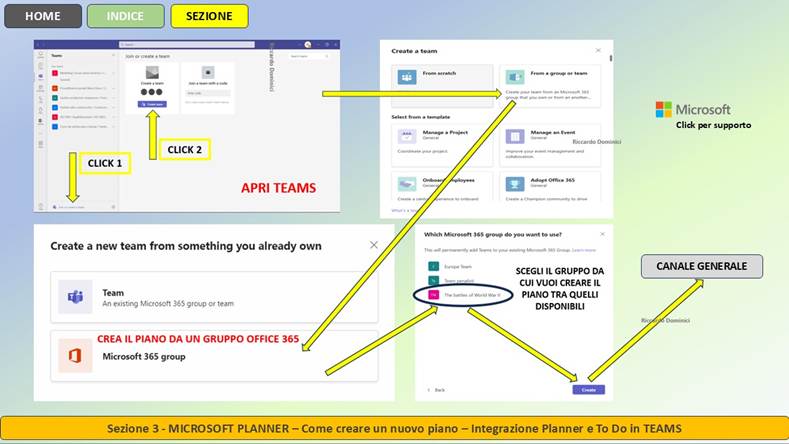
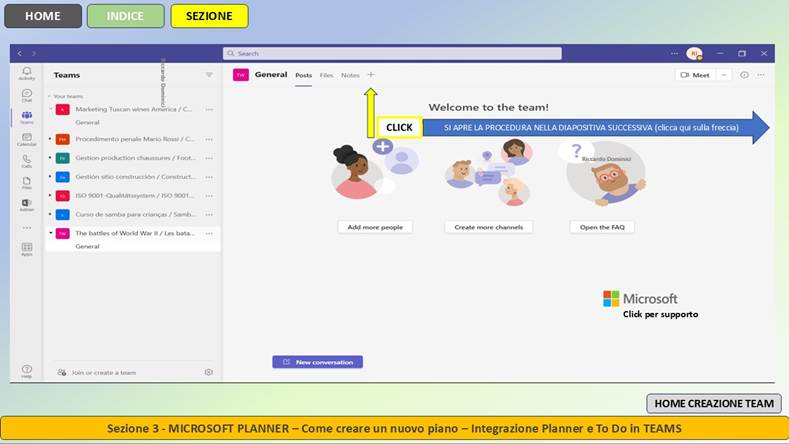
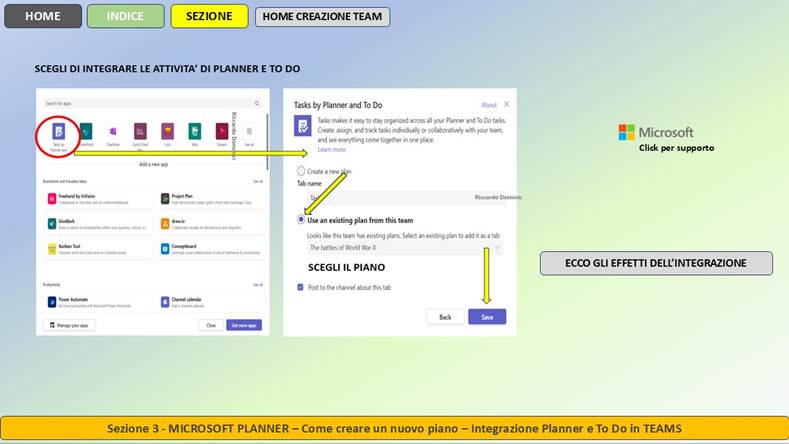
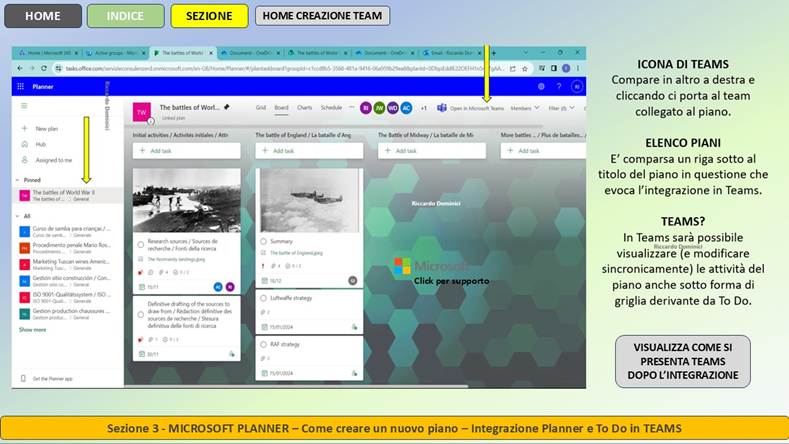
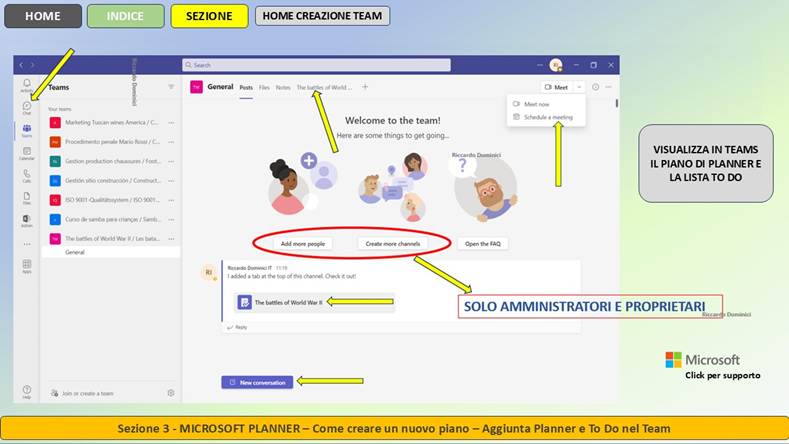
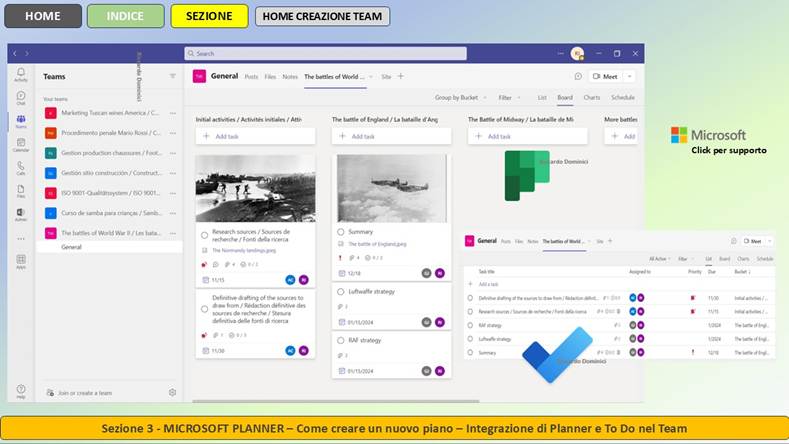
ESERCIZIO SUGLI ARGOMENTI TRATTATI NEL PARAGRAFO
🧭 Obiettivo dell’esercizio
L’obiettivo è comprendere come utilizzare l’integrazione tra Microsoft Planner, To Do e Teams per gestire attività personali e di gruppo in un’unica interfaccia. L’utente imparerà a visualizzare e aggiornare le attività assegnate nei piani Planner e quelle personali di To Do direttamente da Teams. Verranno illustrati i ruoli coinvolti, le interazioni con Outlook e Microsoft 365, e i comandi per accedere e personalizzare la vista delle attività. L’esercizio include scenari aziendali reali, vantaggi per la produttività e domande di autovalutazione. L’obiettivo finale è fornire le competenze per centralizzare la gestione delle attività, migliorando l’organizzazione e la collaborazione quotidiana.
🔧 PASSAGGI OPERATIVI
Aggiunta dell’app “Attività” in Teams 🧭
1. Apri Microsoft Teams dal desktop o dal browser 🔐
2. Nella barra laterale sinistra, clicca su “…” (Altro) ⋯
3. Cerca l’app “Attività” (Tasks by Planner and To Do) 🔍
4. Clicca su “Aggiungi” per inserirla nella barra laterale ➕
5. Apri l’app “Attività” appena aggiunta 📋
6. Visualizza le sezioni: Assegnate a me, Piani condivisi, Attività personali 📂
7. Clicca su “Assegnate a me” per vedere le attività Planner assegnate ✅
8. Clicca su “Attività” per vedere le attività personali da To Do 📝
9. Clicca su “Piani condivisi” per accedere ai piani Planner di gruppo 👥
10. Fissa l’app nella barra laterale cliccando con il tasto destro → “Fissa” 📌
Gestione delle attività da Teams 📬
1. Clicca su un’attività per aprirne i dettagli 🗂️
2. Modifica titolo, scadenza, priorità o note direttamente da Teams ✏️
3. Aggiungi un commento o un allegato all’attività 📎
4. Contrassegna l’attività come completata cliccando sulla casella ✅
5. Crea una nuova attività personale cliccando su “Nuova attività” ➕
6. Assegna l’attività a un piano condiviso cliccando su “Aggiungi al piano” 📘
7. Filtra le attività per scadenza, priorità o stato 🔄
8. Visualizza le attività in modalità elenco, bacheca o grafico 📊
9. Sincronizza le modifiche con Planner e To Do automaticamente 🔁
10. Ricevi notifiche in Teams per attività assegnate o aggiornate 🔔
Ruoli coinvolti e interazioni con Microsoft 365 🔄
1. I membri del team possono visualizzare e aggiornare le attività assegnate 👥
2. I proprietari del piano possono creare, assegnare e modificare attività 📋
3. Gli amministratori IT possono gestire l’accesso all’app “Attività” da Teams 🛠️
4. Le attività personali provengono da Microsoft To Do 📌
5. Le attività assegnate provengono da Planner e sono collegate ai gruppi Microsoft 365 🔗
6. Le attività sincronizzate sono visibili anche in Outlook → Attività 📬
7. I file allegati alle attività sono archiviati in SharePoint o OneDrive 📁
8. Le modifiche fatte in Teams si riflettono in Planner e To Do in tempo reale ⏱️
9. Le notifiche sono gestite tramite Teams e Outlook 🔔
10. L’integrazione è disponibile per tutti gli utenti con licenza Microsoft 365 Business o superiore 🧾
🧪 SCENARIO OPERATIVO DI APPLICAZIONE
📌 Coordinamento delle attività settimanali di un team marketing
Il team marketing utilizza Planner per gestire le campagne e To Do per le attività individuali. Tutto viene centralizzato in Teams tramite l’app “Attività”, migliorando la visibilità e la gestione delle scadenze.
🔹 Comando:
Teams → “…” → Attività → Aggiungi → Visualizza piani
condivisi
📌 Spiegazione:
I membri accedono ai piani Planner direttamente da Teams.
🔹 Comando:
Attività → Nuova attività → Assegna a piano
📌 Spiegazione:
Le attività vengono create e assegnate senza uscire da Teams.
🔹 Comando:
Attività → Filtro → Scadenza
📌 Spiegazione:
Il team può ordinare le attività per priorità e pianificare meglio la
settimana.
⌨️ COMANDI CHIAVE UTILIZZATI E COME VI SI ACCEDE
|
Comando |
Accesso |
Funzione |
|
Aggiungi app “Attività” |
Teams → “…” → Cerca “Attività” |
Integra Planner e To Do in Teams |
|
Visualizza attività assegnate |
Teams → Attività → Assegnate a me |
Mostra attività Planner assegnate all’utente |
|
Visualizza attività personali |
Teams → Attività → Attività |
Mostra attività da To Do |
|
Crea nuova attività |
Teams → Attività → Nuova attività |
Aggiunge attività personali o condivise |
|
Assegna attività a piano |
Teams → Attività → Aggiungi al piano |
Inserisce attività in un piano Planner |
|
Modifica attività |
Teams → Attività → clic su attività |
Cambia titolo, scadenza, priorità, note |
|
Contrassegna completata |
Teams → Attività → clic su casella |
Segna attività come completata |
|
Filtro attività |
Teams → Attività → Filtro |
Ordina per scadenza, priorità, stato |
|
Visualizza in bacheca/grafico |
Teams → Attività → Vista |
Cambia modalità di visualizzazione |
|
Ricevi notifiche |
Teams → Notifiche → Attività |
Avvisi per nuove attività o modifiche |
🚀 VANTAGGI PER LA PRODUTTIVITÀ
🧩
Gestione centralizzata delle attività
✅
Visualizzazione unificata di Planner e To Do
📋 Maggiore
chiarezza tra attività personali e di gruppo
🔄
Sincronizzazione automatica tra app
🔔
Notifiche in tempo reale per aggiornamenti
⏱️
Risparmio di tempo nella gestione operativa
🔍 Migliore
tracciabilità delle scadenze
📱 Accesso
mobile tramite Teams app
📊
Visualizzazione flessibile delle attività
🧩
Collaborazione più efficace tra membri del team
💡 IDEE DI UTILIZZO IN UN CONTESTO AZIENDALE REALE
· Gestione delle attività settimanali nei team operativi
I membri possono visualizzare e aggiornare le attività assegnate senza uscire da Teams, migliorando la continuità del lavoro.
· Supporto alla pianificazione individuale e di gruppo
I manager possono assegnare attività nei piani condivisi, mentre i collaboratori gestiscono le proprie attività personali in un’unica vista.
· Monitoraggio delle scadenze in progetti complessi
L’integrazione consente di filtrare e ordinare le attività per priorità, facilitando il rispetto delle tempistiche.
❓ DOMANDE DI AUTOVALUTAZIONE
1. Come si aggiunge l’app “Attività” in Microsoft Teams?
2. Quali sezioni principali sono visibili nell’app “Attività”?
3. Come si crea una nuova attività personale da Teams?
4. Come si assegna un’attività a un piano Planner?
5. Quali ruoli possono modificare le attività nei piani condivisi?
6. Come si visualizzano le attività personali da To Do?
7. In che modo le modifiche fatte in Teams si riflettono in Planner?
8. Dove vengono archiviati i file allegati alle attività?
9. Come si filtrano le attività per scadenza o priorità?
10. Quali vantaggi offre l’integrazione tra Planner, To Do e Teams?
📘 RIEPILOGO DI QUANTO APPRESO
Hai imparato a utilizzare l’integrazione tra Microsoft Planner, To Do e Teams tramite l’app “Attività”. Hai seguito i passaggi per aggiungere l’app, visualizzare e gestire attività personali e condivise, e assegnare compiti direttamente da Teams. Hai compreso i ruoli coinvolti, i comandi chiave e le interazioni con Outlook, SharePoint e OneDrive. Gli scenari pratici ti hanno mostrato come applicare questa funzionalità in contesti aziendali reali. I vantaggi per la produttività evidenziano l’importanza di una gestione centralizzata e sincronizzata delle attività. Le idee di utilizzo e le domande di autovalutazione ti aiutano a consolidare le competenze acquisite.
13. Integrazione di Planner in Microsoft To Do
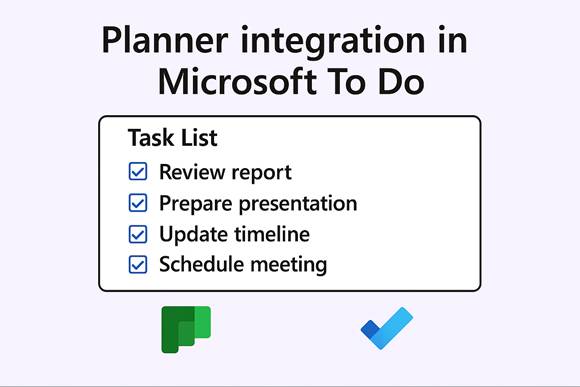
a) DESCRIZIONE DELLA FUNZIONALITÀ
L’integrazione tra Planner e Microsoft To Do permette agli utenti di visualizzare e gestire le attività assegnate nei piani Planner direttamente all’interno della propria app To Do, nel contesto delle attività personali. In concreto, Microsoft To Do include un elenco speciale chiamato “Assigned to Me” (in italiano “Assegnati a me”) dove compaiono tutti i task di Planner che sono stati assegnati a quell’utente. Questa funzionalità trasforma To Do in un pannello unico per i propri impegni: non solo le cose da fare auto-assegnate o le checklist personali, ma anche i compiti provenienti dai piani di team.
Al momento del lancio (2019), l’integrazione richiedeva un’attivazione: l’utente doveva abilitare la connettività Planner dentro To Do dalle impostazioni (oppure cliccando su un banner “Mostra elenco” che appariva automaticamente in To Do dopo l’aggiornamento). Una volta attivata, la nuova lista “Assegnati a me” compariva su tutte le piattaforme di To Do dell’utente (web, app Windows, app mobile). Oggi questa lista è una parte standard di To Do per gli account aziendali Microsoft 365: se un utente ha almeno un task assegnato su Planner, vedrà la categoria Assegnati a me in To Do.
Caratteristiche dell’integrazione:
· I task importati da Planner in To Do si comportano come normali task di To Do. L’utente può modificarne il titolo, aggiungere/modificare la descrizione, segnare come completato o incompleto, impostare promemoria e date di scadenza e aggiungere passi (sub-attività). Queste azioni sono sincronizzate: ad esempio, se da To Do aggiungo una data di scadenza a un task importato, questa appare anche nel piano Planner originario; se completo il task su To Do, risulta completato nel Planner del team. Allo stesso modo, se il task viene aggiornato da un collega su Planner (es. cambia assegnatario o viene contrassegnato completato), To Do rifletterà il cambiamento in pochi secondi.
· L’elenco “Assigned to Me” di To Do mostra il nome del piano e gli assegnatari multipli se presenti, così l’utente sa da quale progetto proviene ogni attività e chi altro è coinvolto.
· I task di Planner compaiono anche in altre liste intelligenti di To Do. In particolare, tutti quelli con una data di scadenza appaiono anche nella lista Planned (Pianificati) di To Do, mescolati con le altre scadenze personali. Inoltre, i task Planner compariranno come suggerimenti nella lista My Day (La mia giornata), permettendo all’utente di includerli nel piano della giornata. Ad esempio, se ho un’attività di Planner che scade domani, oggi potrebbe essermi suggerita da To Do per aggiungerla a My Day e occuparmene.
· Una volta abilitate, queste attività vengono indicizzate nella ricerca di To Do. Quindi, cercando in To Do una parola chiave, nei risultati compaiono anche i task dei piani Planner che corrispondono.
· Attivazione iniziale: se l’utente non vede il suo task Planner in To Do, può controllare nelle impostazioni di To Do sotto la sezione Connessioni che l’opzione “Tasks from Planner” sia attiva (nel caso sia disattivata). Nell’esperienza aggiornata, per la maggior parte degli utenti enterprise questa è attiva di default, ma vale la pena saperlo.
In sintesi, la funzionalità può essere descritta come “i miei task di Planner nel mio To Do”. Questo colma il divario tra lavoro individuale e lavoro di gruppo: l’utente non deve più controllare separatamente tutti i piani Planner in cui ha qualcosa da fare; gli viene tutto recapitato nel proprio gestionale personale. To Do diventa una sorta di hub personale per la produttività dove convergono: promemoria personali, cose da fare, attività assegnate dai team e email flaggate, il tutto con coerenza e semplicità.
b) INTERAZIONI CON ALTRE APP MICROSOFT 365
L’integrazione tra Planner e To Do è, anch’essa, parte di un ecosistema integrato di gestione attività:
· Outlook (To Do): Microsoft To Do è strettamente integrato con Outlook per quanto riguarda le attività personali. Infatti, To Do sostituisce le Outlook Tasks tradizionali nella maggior parte dei casi. Cosa significa per Planner? Semplicemente che, portando i task di Planner in To Do, questi entrano anche nel circuito Outlook. Ad esempio, un task Planner assegnato a te appare in To Do; se utilizzi Outlook sul web, potrai vedere lo stesso task nella sezione To Do integrata in Outlook (poiché Outlook oggi mostra le liste di To Do). Se usi Outlook desktop, Microsoft sta portando la stessa esperienza lì. Dunque, i task di Planner diventano visibili anche dal tuo Outlook via l’integrazione To Do, anche se indirettamente.
· Teams (app Attività): Come descritto nella sezione 2, l’app Attività di Teams ingloba i dati di To Do. Questo significa che un task proveniente da Planner, una volta finito nella lista “Assegnata a me” di To Do, comparirà anche nell’app Teams di quella persona, sotto Assigned to Me. In altre parole, Planner → To Do → Teams è un flusso continuo: l’assegnazione su Planner genera una voce su To Do, che a sua volta alimenta la vista unificata di Teams.
· Planner stesso: La sincronizzazione è bidirezionale ma con alcuni limiti funzionali. Da To Do l’utente può modificare vari campi del task Planner (titolo, descrizione, checklist, stato completato, data) e ciò aggiorna il task sul piano. Tuttavia, certe operazioni non sono supportate dall’interfaccia di To Do: ad esempio non è possibile creare un nuovo task Planner tramite To Do, né assegnare un task a qualcun altro o cambiare il gruppo di assegnatari. Per quelle azioni bisogna aprire il piano in Planner. All’interno di To Do c’è infatti l’opzione “Apri in Planner” per ogni task importato, che lancia l’interfaccia web Planner sul task selezionato per permettere modifiche avanzate (come aggiungere un allegato, commentare, spostare il task in un altro bucket, etc.). Queste limitazioni sono da tenere presente: To Do serve primariamente per gestire i task a te assegnati, non per coordinare l’intero piano (per quello c’è l’app Planner).
· Sicurezza e dati: I dati dei task di Planner transitano e si memorizzano in To Do tramite il servizio Exchange Online che sta dietro To Do. Questo è trasparente per l’utente, ma significa che un task di Planner viene replicato (come “copia di riferimento”) nel mailbox Exchange dell’utente assegnatario. Non ci sono impatti particolari, se non che eventuali regole di retention su mailbox potrebbero teoricamente applicarsi anche a quei dati. Dal punto di vista dell’interazione, l’utente vede i task di Planner come parte dei suoi “dati di produttività personali” uniti agli altri.
In generale, quest’integrazione incarna la filosofia “mobile first, cloud first”: un utente con smartphone può aprire l’app To Do mobile e vedrà i compiti di Planner del suo team, potendo spuntarli mentre è in movimento – tutto ciò senza dover aprire il browser o una app separata di Planner. Allo stesso tempo, la collaborazione di gruppo rimane centrata su Planner/Teams, assicurando che tutti vedano le stesse informazioni.
c) RUOLI COINVOLTI E PERMESSI DI ACCESSO
L’integrazione Planner-To Do è principalmente una funzionalità personale. Non introduce nuovi ruoli collaborativi, perché dal lato To Do ogni utente vede solo i propri task. Possiamo però distinguere alcuni ruoli nel contesto più ampio:
· Amministratore: deve assicurarsi che gli utenti abbiano le licenze necessarie (Planner è incluso nella maggior parte delle licenze M365 Business/Enterprise; To Do non richiede licenza aggiuntiva ma l’utente deve avere Exchange Online attivo). Non c’è una switch specifica di amministrazione per disabilitare/abilitare l’integrazione Planner-To Do (fa parte del servizio stesso). Tuttavia, se un tenant disabilitasse completamente l’uso di To Do o Planner – cosa possibile via policy di servizio – ovviamente l’integrazione non funzionerebbe. Best practice per admin IT è di comunicare e incoraggiare l’uso di questa integrazione, magari includendola nelle guide utente: molti non sanno subito che i task assegnati appaiono in To Do.
· Membro di un piano Planner (utente finale): è il principale attore. Qualunque utente interno a cui vengano assegnati task su Planner vedrà tali task nel proprio To Do. Non c’è differenza se l’utente è proprietario o semplice membro del piano: conta solo che il task sia assegnato a lui. Se un task è assegnato a due persone, apparirà nel To Do di entrambe. L’utente può, come visto, gestire questi task e deve essere consapevole di cosa può o non può fare da To Do (ad esempio sapendo che per aggiungere allegati dovrà aprire Planner).
· Guest (Utente esterno): qui la situazione è particolare. Un utente guest in un piano Planner tipicamente non ha accesso alla propria istanza di To Do nell’ambiente host. Per esempio, se invito luca@partner.com come guest in un mio gruppo e gli assegno un task Planner, lui riceverà email di notifica, potrà accedere a Planner via web come guest, ma quel task non comparirà nel suo To Do personale (quello del suo account aziendale esterno). Attualmente la sincronizzazione Planner→To Do funziona solo per utenti della stessa organizzazione che hanno una cassetta postale Exchange abilitata su quel tenant. Quindi i guest esterni non beneficiano di questa integrazione (a meno di casi in cui abbiano una mailbox locale nel tenant, scenario raro). In altre parole, l’integrazione è pensata per utenti interni. I guest dovranno tenere traccia dei task via le notifiche email di Planner o consultando direttamente i piani su Teams/Planner.
· Proprietario del piano vs altro membro: dal punto di vista dell’integrazione in To Do non c’è differenza: l’owner non “vede di più”. Tuttavia, lato Planner, un proprietario potrebbe usare l’integrazione al contrario: sapendo che i task assegnati compariranno ai membri in To Do, può essere incentivato ad assegnare sempre le attività a persone specifiche (anziché lasciare task orfani) così da sfruttare l’autopromemoria via To Do. In pratica, i responsabili di piano dovrebbero adottare la regola “ogni task ha un responsabile assegnato” proprio per attivare l’inclusione di quell’attività nei To Do personaliIn sostanza i ruoli chiave qui sono l’utente finale interno e il Planner plan owner che assegna compiti. Lavorando insieme: l’owner assegna compiti nel piano, l’utente li trova nel suo To Do e li aggiorna quando fatti; l’owner vede su Planner che sono completati. Questo loop virtuoso realizza un’efficace collaborazione.
d) ESEMPI CONCRETI DI APPLICAZIONE AZIENDALE
· Gestione del lavoro personale integrato con progetti di team: Francesca è una consulente che lavora su più progetti per diversi clienti, insieme ai rispettivi team (interni ed esterni). Ogni progetto ha un piano Planner dove le vengono assegnati alcuni task (es. “Preparare offerta per Cliente A” nel progetto A, “Analisi dati Cliente B” nel progetto B). Senza integrazione, Francesca dovrebbe ricordarsi di controllare regolarmente ogni piano. Invece, grazie a To Do, ogni volta che qualcuno le assegna un nuovo task su Planner, questo appare immediatamente nella sua lista Assegnati a me su To Do (e sul telefono). Francesca ogni mattina apre To Do e vede tutti i suoi incarichi: sia i promemoria personali (es. “Prenotare viaggio” nella lista Personale) sia i task dei vari progetti. Può riorganizzarli trascinandoli nel suo My Day per decidere cosa fare oggi. Nel momento in cui completa l’“Analisi dati Cliente B”, la marca come completata su To Do; quando poi più tardi si collega alla riunione del progetto B, il project manager vede già su Planner che quell’attività risulta fatta – senza dover neanche chiedere aggiornamenti, risparmiando tempo. Francesca apprezza anche la lista Pianificati su To Do, dove vede tutte le scadenze dei task di progetto insieme alle proprie: ad esempio, se dopodomani scade un task di Planner, lo vede etichettato per data insieme magari ad una scadenza personale, così da poter bilanciare i carichi.
· Onboarding e attività interfunzionali: L’HR utilizza un piano Planner “Onboarding Neoassunti” dove assegna compiti ai vari reparti (IT deve creare account, Facility deve preparare la postazione, Tutor deve fare formazione, ecc.). Marco, che è nell’IT, ha diversi task assegnati in quel piano per ogni nuovo assunto (es. “Configurare PC per Alice”). Con l’integrazione, Marco non deve aprire Planner ogni volta: quando nel Planner HR appare un nuovo task IT per un assunto, questo compare nel To Do di Marco. Lui magari lo vede dal telefono e se ha domande può già prepararsi. Una volta completato (ha configurato il PC), lo segna fatto in To Do durante la pausa caffè. L’HR nel suo Planner vedrà l’attività completata e potrà passare allo step successivo senza mandare email di sollecito. In più, Marco può usare la funzione di aggiunta passi su To Do: per “Configurare PC per Alice” aggiunge step come “Creare account AD” e “Installare software richiesti” dentro il task, così sul suo To Do ha traccia interna di sub-attività (questi passi rimangono visibili solo a lui e agli altri assegnatari, comparendo anche in Planner come checklist). Questo gli permette di spezzare il lavoro senza dover creare sottotask sul piano principale.
· Uso personale strategico dei task di team: Un team leader, Luigi, assegna su Planner varie attività ai suoi collaboratori, ma anche alcuni task a se stesso. Ad esempio, nel piano “Lancio Prodotto” Luigi si assegna “Preparare presentazione finale”. Essendo un utente esperto di To Do, Luigi sfrutta l’integrazione per organizzarsi meglio: vede quel compito in Assegnati a me e lo distribuisce in piccole parti nel tempo aggiungendolo al My Day per qualche ora ogni giorno. Ogni sera scrive un pezzo di presentazione e aggiorna la descrizione del task su To Do con i punti completati; quando infine segna completato il task in To Do, tutti i membri del team Prodotto vedranno su Planner che il deliverable è pronto. Luigi inoltre utilizza To Do per non dimenticare nulla: anche se non è in ufficio, grazie all’app sul cellulare riceve promemoria delle scadenze dei task di Planner (To Do notifica come per qualsiasi to-do personale). Questo garantisce che i ritardi vengano ridotti: l’integrazione agisce come una rete di sicurezza contro la dimenticanza di compiti assegnati durante giornate piene di impegni.
e) BEST PRACTICE PER L’INTEGRAZIONE PLANNER-TO DO
· Abilitare e conoscere l’integrazione: La prima best practice è assicurarsi che tutti abbiano attivato/consentito l’integrazione. Anche se oggi è automatica, vale la pena diffondere la consapevolezza. Includi nelle sessioni di onboarding IT una nota: “Se ti assegnano un task su Planner, lo trovi nei tuoi Assegnati a me su To Do”. Mostra dove verificare l’impostazione in To Do Settings (sezione Connessioni > Tasks from Planner) nel caso qualcuno l’avesse disattivata per errore. Allo stesso modo, invita gli utenti a scaricare l’app mobile di To Do, così avranno con sé i task aziendali anche in movimento, con notifiche push delle scadenze.
· Usare My Day e Pianificati in To Do per i task assegnati: Insegna ai tuoi collaboratori a integrare davvero i task di Planner nella loro pianificazione personale quotidiana. Ad esempio, suggerisci di ogni mattina aprire To Do, guardare Assegnati a me e aggiungere al My Day le attività di team che intendono completare quel giorno. Questo aiuta a stabilire le priorità giornaliere includendo sia il lavoro individuale che quello di gruppo. Inoltre, fai notare la lista Pianificati: ogni attività assegnata con scadenza futura appare lì. È utile per non perdere di vista deadline importanti dei progetti – magari consiglia di revisionarla a inizio settimana per prepararsi ai compiti in scadenza nei giorni successivi.
· Comprendere limiti e contesto dei task in To Do: Forma gli utenti sui limiti funzionali dell’interazione, così non si confondono. Ad esempio: “Da To Do puoi completare o aggiornare i tuoi task di progetto, ma non puoi crearne di nuovi per il team o assegnarli ad altri”. Quindi, se un utente nota che manca un task nel piano, dovrà ancora andare in Planner o Teams per aggiungerlo. Anche, fai presente che non tutto si può modificare: ad esempio gli allegati non sono gestibili da To Do. Best practice: se un task richiede di leggere un file allegato, l’utente dovrebbe aprirlo in Planner (c’è il comando dedicato) anziché cercare l’allegato su To Do. Chiarisci anche che per vedere l’insieme completo del progetto (tutte le attività, non solo le proprie) dovranno comunque aprire il piano su Planner/Teams; To Do mostra solo il proprio lavoro personale.
· Aggiornare sempre lo stato tramite To Do (o Planner): Incoraggia i membri del team a segnare come completati i task su To Do non appena li finiscono. Questo ha due vantaggi: (1) libera la loro lista personale da compiti ormai svolti, e (2) avvisa immediatamente il resto del team in Planner che quella attività è chiusa. Un workflow efficiente potrebbe essere: eseguo il lavoro → spunto su To Do → magari aggiungo un commento o dettaglio finale su Planner (se necessario) → tutti allineati. Dissuadi invece pratiche come tenere note esterne o checklist duplicate fuori da To Do/Planner, perché rischiano di far perdere la sincronizzazione. To Do diventa la lista master personale, quindi va usata diligentemente.
· Task multipli assegnatari: Se il tuo ambiente usa l’assegnazione multipla (fino a 11 persone per task in Planner, 20 per i nuovi limiti), stabilisci una convenzione su chi segna completo il task su To Do/Planner. Ad esempio, due co-assegnatari potrebbero accordarsi che lo farà quello che chiude l’ultima parte. Altrimenti c’è il rischio che uno lo completi sul proprio To Do mentre l’altro non ha finito. In To Do comunque il task apparirà a entrambi e sparirà per entrambi appena uno lo completa, quindi la comunicazione è importante per evitare sorprese. Best practice: usare i commenti di Planner (visibili cliccando “Apri in Planner”) per notificare l’altro assegnatario dello stato, oppure dividere il task in due sub-task individuali se possibile.
· Mantenere i titoli descrittivi: Consiglia ai project manager e in generale a chi crea i task su Planner di scrivere titoli chiari e autoesplicativi, perché è l’unica cosa che l’utente vede a colpo d’occhio in To Do. Ad esempio, invece di “Briefing” come titolo, meglio “Briefing progetto Apollo con vendite”. Ciò contestualizza il task anche fuori dal suo piano originale. È vero che To Do mostra il nome del piano sotto al titolo, ma se uno è assegnato a molti piani potrebbe comunque confondersi. Un titolo ben formulato aiuta l’utente a capire cosa va fatto senza dover aprire Planner per i dettagli.
· Feedback loop e miglioramento continuo: Microsoft raccoglie feedback su queste integrazioni (via UserVoice, forum, etc.). Se nella tua organizzazione c’è un’esigenza forte (ad es. “vorremmo creare task Planner da To Do”), fai sapere agli utenti che quella funzione attualmente non c’è ma che è richiesta da molti (questo gestisce le aspettative) e incoraggiali a votare sul forum pertinente. Intanto, prevedi workaround: nel caso citato, la persona può crearsi un’attività privata in To Do come promemoria e poi formalizzarla come task di gruppo quando torna su Planner – non ideale, ma almeno non dimentica l’idea.
f) CONCLUSIONE
Grazie a queste integrazioni, Microsoft Planner si inserisce armoniosamente nei flussi di lavoro quotidiani. Su SharePoint, porta la gestione task dentro l’intranet e i siti di team; su Teams, alimenta l’esperienza collaborativa centralizzando attività di gruppo e personali; attraverso To Do, fornisce a ciascun individuo una visione unificata dei propri incarichi. Seguendo le best practice indicate – dal corretto setup dei permessi all’adozione di abitudini di controllo quotidiano delle liste – le aziende possono sfruttare a pieno queste funzionalità per migliorare la produttività e la trasparenza, mantenendo tutti allineati sugli obiettivi comuni. Le quattro aree tematiche analizzate per ciascuna integrazione (funzionalità, interazioni, ruoli, esempi) mostrano come configurare e utilizzare efficacemente Planner in molteplici scenari, evitando insidie e massimizzando l’impatto sulla collaborazione aziendale.
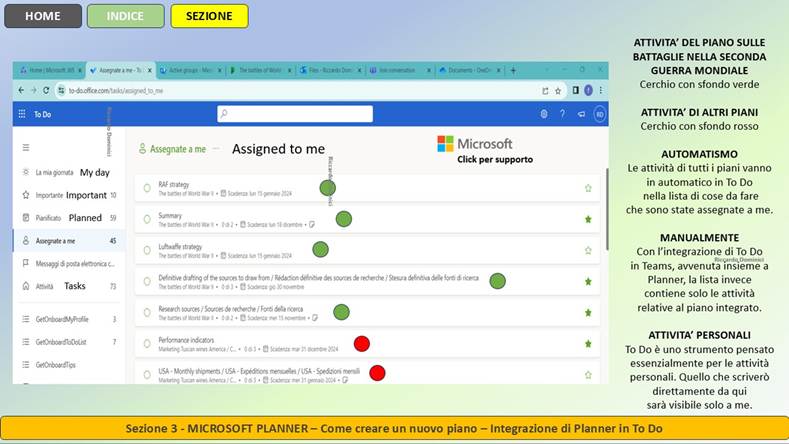
ESERCIZIO SUGLI ARGOMENTI TRATTATI NEL PARAGRAFO
🧭 Obiettivo dell’esercizio
L’obiettivo è comprendere come le attività assegnate in Microsoft Planner vengano automaticamente sincronizzate e visualizzate in Microsoft To Do, permettendo una gestione centralizzata delle attività personali e di gruppo. L’utente imparerà a identificare le attività provenienti da Planner, modificarle, completarle e organizzarle in To Do. Verranno illustrati i ruoli coinvolti, le interazioni con Teams, Outlook e Microsoft 365, e i comandi per accedere e personalizzare la vista. L’esercizio include scenari aziendali reali, vantaggi per la produttività e domande di autovalutazione. L’obiettivo finale è fornire le competenze per utilizzare To Do come hub operativo per la gestione quotidiana delle attività.
🔧 PASSAGGI OPERATIVI
Accesso a Microsoft To Do e visualizzazione attività Planner 🧭
1. Accedi a https://to-do.microsoft.com con il tuo account Microsoft 365 🔐
2. Nella barra laterale sinistra, clicca su “Attività assegnate a me” 📋
3. Attendi il caricamento delle attività sincronizzate da Planner 🔄
4. Verifica che ogni attività mostri il nome del piano di origine 📘
5. Clicca su un’attività per aprirne i dettagli 🗂️
6. Visualizza scadenza, priorità, note e checklist 📅
7. Clicca su “Apri in Planner” per accedere al piano completo 🔗
8. Contrassegna l’attività come completata cliccando sulla casella ✅
9. Le modifiche si riflettono automaticamente anche in Planner 🔁
10. Aggiungi l’attività a un elenco personale per organizzarla meglio 📂
Gestione delle attività sincronizzate 📬
1. Clicca su un’attività per modificarne titolo, note o checklist ✏️
2. Aggiungi un promemoria cliccando su “Aggiungi promemoria” ⏰
3. Imposta una scadenza cliccando su “Aggiungi scadenza” 📆
4. Aggiungi l’attività a “Il mio giorno” per evidenziarla 🌓
5. Crea un elenco personalizzato per raggruppare attività simili 🗃️
6. Trascina l’attività in un altro elenco per riorganizzarla 🧩
7. Clicca su “Aggiungi passaggi” per suddividere l’attività in sotto-attività 🪜
8. Visualizza le attività completate cliccando su “Completate” ✔️
9. Sincronizza le modifiche anche su dispositivi mobili 📱
10. Ricevi notifiche via email o push per attività in scadenza 🔔
Ruoli coinvolti e interazioni con Microsoft 365 🔄
1. I membri del piano Planner vedono le attività assegnate in To Do 👥
2. I proprietari del piano assegnano attività che vengono sincronizzate 📋
3. Gli amministratori IT possono abilitare/disabilitare la sincronizzazione 🛠️
4. Le attività sono sincronizzate tramite il gruppo Microsoft 365 🔗
5. Le modifiche fatte in To Do si riflettono in Planner in tempo reale ⏱️
6. Le attività sono visibili anche in Teams tramite l’app “Attività” 📲
7. Le notifiche sono gestite tramite Outlook e Teams 🔔
8. I file allegati alle attività sono archiviati in SharePoint o OneDrive 📁
9. Le attività possono essere filtrate per scadenza, priorità o piano 🔍
10. L’integrazione è disponibile per tutti gli utenti con licenza Microsoft 365 Business o superiore 🧾
🧪 SCENARIO OPERATIVO DI APPLICAZIONE
📌 Gestione personale delle attività assegnate in progetti multipli
Un project manager riceve attività da diversi piani Planner. Grazie all’integrazione con To Do, può visualizzarle tutte in un’unica interfaccia, organizzarle per priorità e pianificare la propria giornata.
🔹 Comando:
To Do → Attività assegnate a me → Visualizza attività
📌 Spiegazione:
L’utente accede a tutte le attività assegnate da Planner in un’unica vista.
🔹 Comando:
To Do → Aggiungi a “Il mio giorno”
📌 Spiegazione:
Le attività più urgenti vengono evidenziate per la giornata corrente.
🔹 Comando:
To Do → Aggiungi promemoria
📌 Spiegazione:
L’utente riceve notifiche puntuali per non dimenticare le scadenze.
⌨️ COMANDI CHIAVE UTILIZZATI E COME VI SI ACCEDE
|
Comando |
Accesso |
Funzione |
|
Visualizza attività Planner |
To Do → Attività assegnate a me |
Mostra attività assegnate da Planner |
|
Apri attività in Planner |
To Do → clic su attività → Apri in Planner |
Accede al piano completo |
|
Contrassegna completata |
To Do → clic su casella attività |
Segna attività come completata |
|
Aggiungi a “Il mio giorno” |
To Do → clic su attività → Aggiungi a “Il mio giorno” |
Evidenzia attività per la giornata |
|
Aggiungi promemoria |
To Do → clic su attività → Aggiungi promemoria |
Imposta notifica per l’attività |
|
Aggiungi scadenza |
To Do → clic su attività → Aggiungi scadenza |
Definisce una data di completamento |
|
Aggiungi passaggi |
To Do → clic su attività → Aggiungi passaggi |
Suddivide l’attività in sotto-attività |
|
Crea elenco personalizzato |
To Do → Nuovo elenco |
Organizza attività per progetto o tema |
|
Visualizza attività completate |
To Do → clic su “Completate” |
Mostra attività già concluse |
|
Sincronizzazione automatica |
Planner ↔ To Do ↔ Teams ↔ Outlook |
Mantiene aggiornate tutte le attività |
🚀 VANTAGGI PER LA PRODUTTIVITÀ
🧩
Gestione unificata delle attività
✅
Visualizzazione centralizzata delle attività assegnate
📋
Organizzazione personale delle attività Planner
🔄
Sincronizzazione automatica tra Planner e To Do
🔔
Notifiche puntuali per scadenze e promemoria
⏱️
Pianificazione giornaliera con “Il mio giorno”
🔍 Filtri
per priorità, scadenza e piano
📱 Accesso
mobile tramite app To Do
📊
Tracciabilità delle attività completate
🧩 Migliore
equilibrio tra attività personali e di gruppo
💡 IDEE DI UTILIZZO IN UN CONTESTO AZIENDALE REALE
· Pianificazione personale per manager multitasking
I manager possono raccogliere tutte le attività assegnate da diversi team in un’unica vista e pianificare la giornata in modo efficace.
· Supporto alla produttività individuale nei team distribuiti
I membri del team possono gestire le attività assegnate in Planner direttamente da To Do, anche da dispositivi mobili.
· Monitoraggio delle attività in progetti paralleli
I collaboratori coinvolti in più progetti possono filtrare e organizzare le attività per evitare sovrapposizioni e ritardi.
❓ Domande di autovalutazione
1. Dove si trovano le attività assegnate da Planner in To Do?
2. Come si accede al piano Planner da un’attività in To Do?
3. Quali modifiche si possono fare a un’attività da To Do?
4. Come si evidenzia un’attività per la giornata corrente?
5. Quali ruoli possono assegnare attività visibili in To Do?
6. Come si imposta un promemoria per un’attività?
7. In che modo To Do si integra con Teams e Outlook?
8. Dove vengono archiviati i file allegati alle attività?
9. Come si organizza un’attività in un elenco personalizzato?
10. Quali vantaggi offre la sincronizzazione tra Planner e To Do?
📘 RIEPILOGO DI QUANTO APPRESO
Hai imparato che le attività assegnate in Microsoft Planner vengono automaticamente sincronizzate in Microsoft To Do, nella sezione “Attività assegnate a me”. Hai seguito i passaggi per accedere, modificare e organizzare le attività, impostare promemoria e pianificare la giornata. Hai compreso i ruoli coinvolti, i comandi chiave e le interazioni con Teams, Outlook e SharePoint. Gli scenari pratici ti hanno mostrato come applicare questa funzionalità in contesti aziendali reali. I vantaggi per la produttività evidenziano l’importanza di una gestione centralizzata e personalizzata delle attività. Le idee di utilizzo e le domande di autovalutazione ti aiutano a consolidare le competenze acquisite.
14. Il blocco note del piano (OneNote integrato)
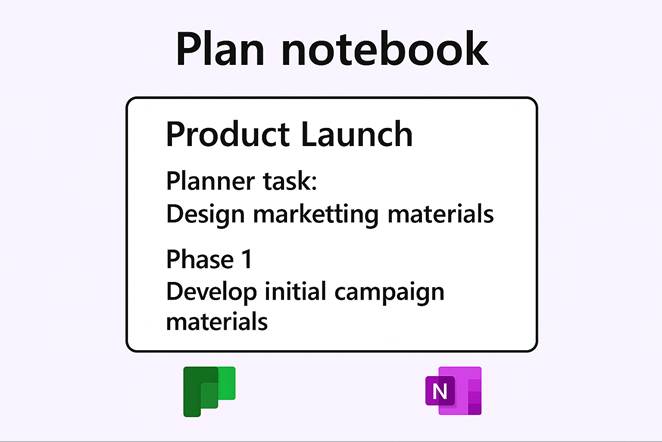
a) DESCRIZIONE DELLA FUNZIONALITÀ
Il blocco note del piano in Microsoft Planner è un taccuino digitale basato su OneNote, creato automaticamente per ogni piano. In pratica, quando si apre la sezione Notebook di un piano, Planner avvia OneNote e permette di creare o utilizzare un quaderno dedicato a quel progetto. Questo blocco note è condiviso con tutti i membri del piano ed è pensato per raccogliere informazioni complementari alle attività: appunti di riunione, liste di controllo, brainstorming, documentazione del progetto, ecc. Ogni piano ha quindi un proprio OneNote corrispondente, tipicamente denominato con il nome del piano stesso, e memorizzato nella raccolta documenti del gruppo SharePoint associato. L’integrazione è trasparente: il blocco note si aggiorna in tempo reale ed è sincronizzato con il piano, consentendo al team di avere un repository centralizzato di tutte le note rilevanti. Non è necessario creare manualmente questo quaderno: Planner lo fornisce di default per ogni nuovo piano, garantendo fin da subito uno spazio dove scrivere e condividere informazioni testuali strutturate.
b) INTERAZIONI CON ALTRE APP MICROSOFT 365
Il blocco note del piano sfrutta OneNote come applicazione di riferimento, beneficiando di tutte le sue capacità di modifica collaborativa e multimediale. Le interazioni principali includono:
· SharePoint/OneDrive: Il file di OneNote del piano è archiviato nel sito SharePoint del gruppo (spesso nella libreria documenti o in una cartella dedicata, ad esempio Site Assets). Ciò significa che è accessibile anche tramite OneDrive (sezione Librerie condivise) per chi fa parte del gruppo, con backup e versioning automatico dei contenuti.
· Microsoft Teams: Se il piano Planner è associato a un Team di Microsoft Teams (cosa comune, dato che Teams utilizza Planner per gestire task nelle schede), il blocco note può essere aperto direttamente in Teams. Ad esempio, aggiungendo una scheda OneNote nel canale del team, si può collegare al blocco appunti del piano per avere note e attività affiancate. L’integrazione risulta naturale: il gruppo Teams condivide lo stesso OneNote del piano, evitando duplicazioni.
· Outlook (Gruppi): Nel portale web di Outlook, ogni gruppo Microsoft 365 ha una sezione Blocco appunti che punta proprio al OneNote del gruppo (ovvero al blocco note del piano). Ciò consente ai membri di accedere alle note direttamente da Outlook Web o client Outlook (se supportato), senza aprire separatamente OneNote.
· OneNote app (Desktop/Mobile): Il blocco note del piano essendo un normale taccuino di OneNote, può essere aperto nell’app OneNote su qualsiasi dispositivo. I membri del piano possono quindi prendere appunti offline o online, con sincronizzazione cloud. Possono anche sfruttare funzionalità avanzate di OneNote (ricerca, tag, disegni, audio, ecc.) nelle loro note del progetto.
· Altre app Office: Dalle pagine OneNote è possibile
generare attività Planner (ad esempio, scrivendo tag di attività in OneNote,
con alcune integrazioni aggiuntive è possibile inviare tali azioni a Planner).
In generale OneNote e Planner non hanno un collegamento biunivoco
out-of-the-box (non ci sono campi di task Planner visibili in OneNote di
default), ma tramite Power Automate o componenti aggiuntivi, le note possono
essere trasformate in attività e viceversa.
In sintesi, il blocco note del piano è strettamente integrato
nell’ecosistema Microsoft 365: esso appare come parte dei contenuti del
gruppo, sfruttando i servizi di SharePoint per l’archiviazione e OneNote per la
fruizione, ed è raggiungibile da Teams, Outlook e ovviamente dall’app OneNote.
Questa integrazione rende semplice per il team passare dalle attività di
Planner alle note di progetto senza uscire dall’ambiente Microsoft 365.
c) RUOLI COINVOLTI
Nel contesto del blocco note del piano, i ruoli corrispondono ai livelli di accesso sul gruppo Microsoft 365 (che controlla OneNote):
· Amministratore: Un amministratore IT di Microsoft 365 può abilitare o disabilitare in generale la funzionalità di accesso guest ai gruppi e quindi influenzare la partecipazione di utenti esterni al blocco note. Inoltre, tramite criteri di SharePoint può gestire permessi avanzati sul sito (ad esempio impedire la condivisione esterna dei contenuti del OneNote, o applicare etichette di conformità ai dati). In genere però l’admin non interviene sul contenuto quotidiano del blocco note, lasciando la gestione ai proprietari del piano.
· Proprietari del piano (Gruppo): Chi crea il piano diventa proprietario del gruppo associato. I proprietari hanno pieni poteri sul blocco note: possono rinominarlo, spostarlo o eliminarlo (ad esempio tramite l’interfaccia di OneNote o SharePoint). Possono aggiungere/rimuovere sezioni e pagine e, soprattutto, gestire i membri del gruppo che avranno accesso al notebook. Se necessario, un proprietario può anche sostituire il blocco note predefinito con un altro (operazione avanzata che richiede di spostare il file OneNote esistente e ricollegarlo). In scenari standard, i proprietari utilizzano semplicemente il notebook come editori con gli stessi permessi dei membri, ma hanno la responsabilità di condividere il piano con le persone giuste.
· Membri del piano: Tutti i membri interni dell’organizzazione aggiunti al piano (che diventano membri del gruppo M365) hanno accesso in lettura/scrittura completo al blocco note del piano. Possono creare e modificare qualsiasi pagina di OneNote, inserire contenuti, organizzare sezioni, ecc. Il blocco note è uno spazio collaborativo: non esiste di default distinzione di permessi tra vari membri (non ci sono ruoli di sola lettura per membri interni: o si è nel gruppo e si può modificare, o non si ha accesso). Questo significa che ogni membro può contribuire liberamente alle note di progetto, aggiornando informazioni importanti per il team.
· Utenti guest (ospiti esterni): Se il gruppo/plano include ospiti esterni (utenti di altre organizzazioni o con indirizzi email personali invitati nel gruppo), anch'essi avranno accesso al blocco note, con quasi gli stessi permessi dei membri interni. Microsoft Planner aderisce al modello di guest access dei gruppi Microsoft 365. Gli ospiti possono visualizzare e modificare le note del piano, creare pagine e collaborare, a patto che l’amministratore abbia abilitato l’accesso guest a SharePoint/OneNote. Nota: per impostazione predefinita, agli ospiti è consentito modificare contenuti del gruppo come file e note; tuttavia, potrebbero esserci limitazioni specifiche decise dall’organizzazione (ad esempio l’admin potrebbe revocare la possibilità per gli ospiti di aggiungere file, il che in OneNote equivarrebbe a impedir loro di inserire allegati o immagini). In generale, un utente guest una volta invitato avrà le stesse capacità di un membro sul OneNote (può aggiungere note, sezioni, ecc.), riceverà i link ai file del gruppo e potrà accedere al quaderno attraverso l’URL del piano.
· Visitatori: In Planner non esiste un ruolo “visitatore” per le attività o le note – ovvero non si possono dare permessi di sola visualizzazione a un utente che non sia membro o guest. Tuttavia, se il gruppo di Planner è pubblico all’interno dell’azienda, qualsiasi collega può unirsi liberamente al piano e diventare membro (il concetto di “visitatore” in questo caso si riduce alla fase in cui un utente visualizza l’esistenza di un piano pubblico e decide di partecipare). Per quanto riguarda il blocco note, un visitator e interno (non membro) potrebbe accedere al sito SharePoint pubblico del gruppo in sola lettura, vedendo il contenuto di OneNote solo tramite il sito. In pratica però, per interagire attivamente con il blocco note del piano, l’utente deve essere aggiunto al gruppo come membro o come guest autenticato. Dunque, si può considerare che i “visitatori” non abbiano un ruolo pratico attivo nell’utilizzo del blocco note del piano: o si è dentro (membro/guest) o fuori.
Ruoli e permessi sul Blocco Note del Piano (riepilogo)
|
Ruolo |
Accesso al blocco note OneNote del piano |
Azioni chiave possibili |
|
Amministratore Microsoft 365 |
Indiretto (gestisce impostazioni globali di gruppo e SharePoint) |
Abilitare/disabilitare accesso guest ai gruppi; applicare policy di condivisione e sicurezza sui contenuti. |
|
Proprietario del piano (Gruppo) |
Accesso completo (modifica) |
Tutto ciò che un membro può fare, in più: gestire membri/ospiti del piano; rinominare o eliminare il blocco note; trasferire il blocco note su altro sito; pubblicare autorizzazioni. |
|
Membro del piano |
Accesso completo (modifica) |
Creare e modificare pagine di note; organizzare sezioni; inserire contenuti (testo, immagini, allegati); visualizzare tutte le note del piano. |
|
Guest (ospite esterno) |
Accesso completo (modifica) (se abilitato dall’admin) |
Creare e modificare pagine di note; contribuire alle note proprio come un membro interno, salvo restrizioni decise dall’organizzazione (es. allegare file). |
|
Visitatore (interno non membro) |
Nessun accesso diretto all’area Planner/OneNote (può solo visualizzare contenuti pubblici su SharePoint se il gruppo è pubblico) |
Può vedere l’esistenza del piano pubblico e unirsi ad esso. Senza adesione, non può interagire con le note; al più, può leggere pagine OneNote se l’URL del sito è pubblico all’organizzazione. |
d) ESEMPI CONCRETI DI APPLICAZIONE AZIENDALE
· Riunioni di Progetto e Verbali: Un team di progetto può utilizzare il blocco note del piano come taccuino condiviso per i verbali delle riunioni e le decisioni prese. Ad esempio, ogni riunione settimanale del progetto ha una pagina dedicata in OneNote (all’interno del notebook del piano) dove vengono annotati gli argomenti discussi, le decisioni e le azioni da intraprendere. Grazie all’integrazione, tutti i membri del piano possono aprire OneNote direttamente da Planner e consultare o aggiornare i verbali in tempo reale. Questo assicura che le informazioni chiave (spunti, requisti, idee) siano facilmente reperibili e collegate al piano di lavoro. Inoltre, eventuali attività emerse dalla riunione possono essere aggiunte al Planner (manualmente copiandole nelle attività o usando strumenti come Tasks in OneNote per spedirle a Planner), creando un legame stretto tra discussione e operatività.
· Knowledge base di Progetto: Il blocco note funge da mini-knowledge base per il team. Immaginiamo un reparto Marketing che lancia una nuova campagna: oltre alle task su Planner (es. “Preparare bozza brochure” con scadenza), nel OneNote del piano raccolgono tutte le idee creative, ricerche di mercato, liste di contatti, testi approvati e linee guida. Col passare del tempo, il notebook costruisce la memoria storica del progetto, a cui i nuovi membri possono accedere facilmente. Non serve chiedere “mi mandi le note?”: basta entrare nel Planner, cliccare su Notebook e si ha subito tutto l’archivio di appunti e materiali del team.
· Integrazione con Formazione o Checklist: In ambito Risorse Umane, si potrebbe creare un piano Planner per l’onboarding dei nuovi assunti, dove ogni nuova persona ha una serie di attività da completare (compilare documenti, seguire corsi, affiancamenti, ecc.). Il blocco note del piano può contenere le guide dettagliate, le FAQ interne e i manuali che i neoassunti devono consultare. Così l’attività “Leggere la policy aziendale” può rimandare alla sezione del OneNote con la policy integrale. Un esempio concreto: Contoso S.p.A. crea un piano “Onboarding 2025” su Planner; tra le task, “Completa formazione sicurezza”. Nel blocco note associato, la sezione “Formazione Sicurezza” contiene tutto il materiale didattico e uno spazio per le note del formatore. I nuovi assunti spuntano l’attività su Planner solo dopo aver letto e magari annotato dubbi sul OneNote. Questo tandem Planner-OneNote garantisce che alle attività siano affiancate risorse aggiornate e facilmente accessibili.
· Progetti IT e Documentazione tecnica: Un team di sviluppo software potrebbe gestire su Planner le attività di realizzazione di una nuova funzionalità (con task, scadenze, assegnatari) e sfruttare il blocco note per scrivere la documentazione tecnica o i diari di bordo dei problemi incontrati. Ad esempio, ogni task di sviluppo può avere un collegamento a una pagina OneNote dove lo sviluppatore annota le scelte architetturali o istruzioni per la configurazione. Questo è utile anche per il turnover: se un collega subentra su un’attività, può leggere le note sul OneNote del piano per capire lo stato e i dettagli.
In tutti questi casi, il blocco note integrato in Planner migliora la collaborazione perché offre un luogo unificato per le informazioni, complementare alla lista di attività. Mentre Planner organizza chi fa cosa e entro quando, OneNote conserva il come e perché, ovvero il contesto testuale e informativo che aiuta il team a portare a termine le attività in maniera allineata e consapevole.
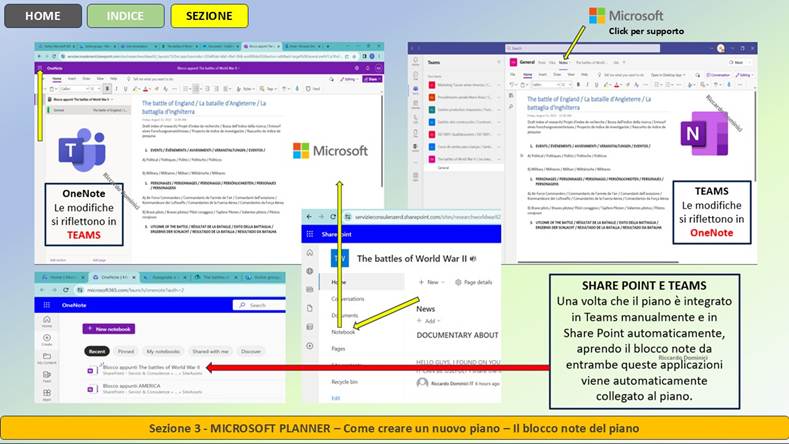
ESERCIZIO SUGLI ARGOMENTI TRATTATI NEL PARAGRAFO
🧭 Obiettivo dell’esercizio
L’obiettivo è comprendere come utilizzare il blocco note del piano, ovvero il blocco OneNote integrato automaticamente alla creazione di un piano in Microsoft Planner. L’utente imparerà ad accedere al blocco note, creare sezioni e pagine, condividere contenuti e collaborare con i membri del piano. Verranno illustrati i ruoli coinvolti, le interazioni con Teams, Outlook e SharePoint, e i comandi per personalizzare e sfruttare al meglio lo spazio di lavoro digitale. L’esercizio include scenari aziendali reali, vantaggi per la produttività e domande di autovalutazione. L’obiettivo finale è fornire le competenze per utilizzare OneNote come strumento di documentazione e collaborazione integrato nei piani Planner.
🔧 PASSAGGI OPERATIVI
Accesso al blocco note del piano da Planner o Teams 🧭
1. Accedi a https://tasks.office.com con il tuo account Microsoft 365 🔐
2. Clicca su Planner e apri il piano desiderato 📋
3. Vai su Outlook → sezione Gruppi → seleziona il gruppo del piano 📬
4. Clicca su “Blocco appunti” per aprire OneNote integrato 📓
5. In alternativa, apri Teams → seleziona il team collegato al piano 💬
6. Clicca su “+” nella barra delle schede → seleziona OneNote ➕
7. Scegli il blocco note del gruppo e clicca su “Salva” 📁
8. Il blocco note sarà ora accessibile direttamente da Teams 📎
9. Apri il blocco note anche da https://www.onenote.com per una vista completa 🌐
10. Verifica che tutti i membri del piano abbiano accesso in lettura/scrittura 👥
Creazione e gestione dei contenuti nel blocco note 📓
1. Crea una nuova sezione cliccando su “+ Sezione” ➕
2. Rinomina la sezione con il nome del progetto o del tema ✏️
3. Crea una nuova pagina cliccando su “+ Pagina” 📄
4. Inserisci un titolo e inizia a scrivere note, elenchi o appunti 📝
5. Aggiungi immagini, file o collegamenti tramite il menu “Inserisci” 📎
6. Crea elenchi attività con caselle da spuntare ✅
7. Evidenzia contenuti importanti con colori o tag 📌
8. Condividi la pagina copiando il link o invitando membri 🔗
9. Aggiungi una scheda OneNote in un canale Teams per accesso rapido 📘
10. Sincronizza le modifiche su tutti i dispositivi in tempo reale 🔄
Ruoli coinvolti e interazioni con Microsoft 365 🔄
1. I proprietari del piano sono anche proprietari del blocco note 👤
2. I membri del piano possono modificare e visualizzare le note 👥
3. Gli amministratori IT possono gestire permessi avanzati da SharePoint 🛠️
4. Il blocco note è archiviato nel sito SharePoint del gruppo 📁
5. È accessibile anche da Teams, Outlook e OneNote Web 🌐
6. Le modifiche sono sincronizzate automaticamente tra Planner e OneNote 🔁
7. I contenuti possono essere esportati in PDF o Word per condivisione 📤
8. Le note possono essere collegate ad attività Planner tramite link 🔗
9. I file allegati sono archiviati in SharePoint e accessibili dal blocco note 📂
10. L’integrazione è disponibile per tutti gli utenti con licenza Microsoft 365 Business o superiore 🧾
🧪 SCENARIO OPERATIVO DI APPLICAZIONE
📌 Documentazione collaborativa per un piano di formazione interna
Il team HR crea un piano Planner per organizzare corsi di formazione. Utilizza il blocco note integrato per raccogliere materiali, verbali delle riunioni e feedback dei partecipanti.
🔹 Comando:
Outlook → Gruppi → seleziona gruppo → Blocco appunti
📌 Spiegazione:
Il team accede al blocco note condiviso per iniziare a scrivere contenuti.
🔹 Comando:
OneNote → Nuova sezione → Nuova pagina
📌 Spiegazione:
Ogni corso ha una sezione dedicata con pagine per materiali, note e checklist.
🔹 Comando:
Teams → Canale → “+” → OneNote
📌 Spiegazione:
Il blocco note è accessibile direttamente dal canale del team per aggiornamenti
rapidi.
⌨️ COMANDI CHIAVE UTILIZZATI E COME VI SI ACCEDE
|
Comando |
Accesso |
Funzione |
|
Apri blocco note del piano |
Outlook → Gruppi → Blocco appunti |
Accede al blocco OneNote del gruppo |
|
Aggiungi OneNote in Teams |
Teams → Canale → “+” → OneNote |
Integra il blocco note nel canale del team |
|
Crea nuova sezione |
OneNote → “+ Sezione” |
Organizza i contenuti per argomento |
|
Crea nuova pagina |
OneNote → “+ Pagina” |
Inserisce contenuti testuali o multimediali |
|
Inserisci contenuti |
OneNote → Inserisci → File, Immagine, Collegamento |
Aggiunge materiali di supporto |
|
Condividi pagina |
OneNote → Condividi |
Invita membri o copia link alla pagina |
|
Sincronizzazione automatica |
OneNote ↔ Teams ↔ SharePoint ↔ Planner |
Mantiene aggiornati tutti i contenuti |
|
Gestione permessi |
SharePoint → Sito del gruppo → Impostazioni → Autorizzazioni |
Definisce chi può accedere o modificare il blocco note |
|
Esporta contenuti |
OneNote → File → Esporta |
Salva note in PDF o Word |
|
Collegamento attività |
Planner → Attività → Inserisci link a pagina OneNote |
Collega note a specifiche attività del piano |
🚀 VANTAGGI PER LA PRODUTTIVITÀ
🧩
Documentazione centralizzata e condivisa
✅ Accesso
immediato da Planner, Teams e Outlook
📋
Organizzazione strutturata per sezioni e pagine
🔄
Sincronizzazione automatica tra dispositivi
🔔
Collaborazione in tempo reale tra membri del piano
⏱️
Riduzione del tempo nella ricerca di materiali
🔍
Tracciabilità delle decisioni e delle note di riunione
📱 Accesso
mobile tramite app OneNote
📊 Supporto
alla gestione della conoscenza del team
🧩
Integrazione fluida con SharePoint e Planner
💡 IDEE DI UTILIZZO IN UN CONTESTO AZIENDALE REALE
· Raccolta di verbali e note di riunione
Ogni riunione del piano può essere documentata in una pagina dedicata, accessibile a tutti i membri.
· Creazione di guide operative e checklist
Le attività del piano possono essere accompagnate da istruzioni dettagliate e checklist nel blocco note.
·
Archivio di materiali formativi e risorse
Il team può caricare presentazioni, link e documenti utili per ogni fase del
progetto.
❓ DOMANDE DI AUTOVALUTAZIONE
1. Dove si trova il blocco note integrato di un piano Planner?
2. Come si accede al blocco note da Teams?
3. Quali contenuti si possono inserire in una pagina OneNote?
4. Come si organizza il blocco note per progetto o tema?
5. Chi può modificare il blocco note del piano?
6. Come si collega una pagina OneNote a un’attività Planner?
7. Dove sono archiviati i file allegati al blocco note?
8. Come si aggiunge una sezione o una pagina in OneNote?
9. Quali app Microsoft 365 interagiscono con il blocco note?
10. In quali scenari aziendali è utile questa funzionalità?
📘 RIEPILOGO DI QUANTO APPRESO
Hai imparato che ogni piano Planner genera automaticamente un blocco note OneNote integrato, accessibile da Outlook, Teams e SharePoint. Hai seguito i passaggi per accedere al blocco note, creare sezioni e pagine, inserire contenuti e condividerli con i membri del piano. Hai compreso i ruoli coinvolti, i comandi chiave e le interazioni con le app Microsoft 365. Gli scenari pratici ti hanno mostrato come applicare questa funzionalità in contesti aziendali reali. I vantaggi per la produttività evidenziano l’importanza di una documentazione collaborativa e centralizzata. Le idee di utilizzo e le domande di autovalutazione ti aiutano a consolidare le competenze acquisite.
15. Integrazione automatica del piano Planner con OneDrive
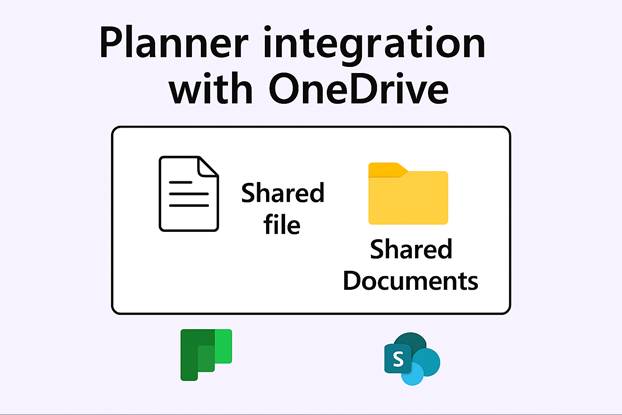
a) DESCRIZIONE DELLA FUNZIONALITÀ
L’integrazione automatica con OneDrive in realtà è un’integrazione con l’infrastruttura di SharePoint Online che sta dietro ai gruppi Microsoft 365. In termini pratici per l’utente: quando creiamo un nuovo piano in Planner, viene generato (o collegato) un spazio per i file dedicato al piano, ospitato su SharePoint, ma accessibile comodamente tramite l’interfaccia di OneDrive e di Planner stesso. In particolare:
· In ogni piano di Planner esiste la sezione File (accessibile dai “...”, puntini di menu del piano). Questa sezione mostra tutti i file che sono stati caricati nelle attività del piano. Dove sono salvati questi file? Sono archiviati nella document library SharePoint del gruppo Microsoft 365 associato al piano. Ciò avviene automaticamente: non appena si crea un piano (e quindi il gruppo), Microsoft 365 prepara dietro le quinte un sito SharePoint con una libreria documenti. Quando un utente allega un file a un’attività del Planner scegliendo l’opzione File -> Carica, quel file viene caricato proprio su quella libreria SharePoint, in una cartella nominata come il piano oppure nella cartella “Documenti condivisi” del sito di gruppo.
· Per l’utente finale, questo significa che non deve preoccuparsi di dove salvare i file di progetto: aggiungendoli alle attività, essi vengono centralizzati automaticamente nell’area documentale del piano. Inoltre, tramite OneDrive (app o web), è possibile navigare in tale raccolta: su OneDrive for Business c’è una sezione “Shared Libraries” (Librerie condivise) dove appare il nome del gruppo/piano appena creato, contenente i file condivisi. Quindi, dall’app OneDrive o Esplora Risorse (se la libreria è sincronizzata), i membri del piano possono gestire i file come fossero in una cartella locale, con la differenza che sono sincronizzati per tutti i membri.
· Integrazione con Planner: all’interno di Planner stesso le attività mostrano le anteprime dei file allegati e link diretti. Ad esempio, se un’attività ha un documento Word allegato, questo può essere impostato come immagine di anteprima sulla scheda attività, così che sulla Board di Planner compaia la miniatura del documento. Cliccando sul file dall’attività, si apre direttamente l’anteprima o l’editor online (Office per il Web) del file. Questo sottolinea la stretta integrazione: Planner diventa anche un punto di accesso ai documenti del progetto, non solo un elenco di cose da fare.
In sintesi, la funzionalità consiste nell’avere un repository documentale integrato: ogni allegato caricato (file Office, PDF, immagini, ecc.) viene conservato centralmente e condiviso automaticamente con tutti i membri del piano, senza necessità di scambio manuale di documenti via email o su spazi esterni. La dicitura “OneDrive” si riferisce al fatto che per l’utente i file sono accessibili tramite il servizio di OneDrive for Business, ma tecnicamente i file risiedono su SharePoint (che è la base di OneDrive in contesto aziendale). Questa integrazione è “automatica” perché l’utente non deve configurare nulla: appare per default con il piano. Come nota, se si crea un piano in un gruppo esistente, esso userà la stessa libreria file già esistente per quel gruppo. Se invece si crea un piano ex novo, viene creato un nuovo gruppo con la sua libreria file.
b) INTERAZIONI CON ALTRE APP MICROSOFT 365
Il deposito file del piano tocca varie parti dell’ecosistema Microsoft 365:
· SharePoint Online: La libreria documenti del piano è in SharePoint. Ciò permette di utilizzare tutte le funzionalità di SharePoint sui file allegati: versionamento (ogni modifica al file viene salvata come nuova versione, consultabile dallo storico), controllo di coerenza, permessi, condivisione esterna controllata e co-authoring in tempo reale dei file Office. Quest’ultimo punto è cruciale: se un file Word è allegato a un’attività Planner, i membri possono cliccarlo e modificarlo simultaneamente in Word Online o Word desktop, con le modifiche che si sincronizzano per tutti. Questo elimina problemi di conflitti o di dover unire modifiche da copie diverse. Inoltre, nell’interfaccia di SharePoint è possibile creare visualizzazioni o organizzare i file del piano in cartelle. Ad esempio, l’area file potrebbe avere cartelle per “Documentazione”, “Contratti”, “Presentazioni” relative a quel progetto. Qualsiasi organizzazione effettuata nella libreria SharePoint si riflette quando si apre la sezione File da Planner.
· OneDrive for Business: Dal punto di vista dell’utente, OneDrive funge da finestra sui file del piano. Aprendo OneDrive web, si vede il nome del gruppo (che di solito coincide col nome del piano) nella lista delle risorse condivise. Da lì, l’utente può caricare nuovi file, aprirli in Office, sincronizzarli sul proprio PC (tramite client OneDrive Sync). Ad esempio, un membro del piano può decidere di sincronizzare in locale la libreria SharePoint del progetto per avere i file anche offline: questo si fa in OneDrive cliccando “Sincronizza” sulla libreria. Dopo ciò, su Esplora File comparirà una cartella collegata in cui lavorare sui documenti anche da PC; ogni file salvato sarà automaticamente aggiornato per tutti.
· Microsoft Teams: Se il Planner è connesso a un team di Teams (ad esempio aggiunto come scheda Planner in un canale), allora i file del piano coincidono con i file del canale (Teams e Planner condividono il gruppo). Questo significa che in Teams, nella scheda File del medesimo canale, compariranno gli stessi file caricati su Planner. Viceversa, file caricati via Teams (nella document library SharePoint del canale) sarebbero anche visibili dal Planner se si va nella sezione File. In pratica, Teams, Planner e SharePoint condividono gli stessi file, facilitando l’uso consistente dei documenti: non importa da quale interfaccia li carichi (Teams, Planner o SharePoint), finiscono sempre nello stesso posto.
· Outlook (client e web): I gruppi Microsoft 365 espongono i file condivisi anche su Outlook (sezione File del gruppo quando si visualizza un gruppo in Outlook). Dunque, i membri possono accedere ai file del piano pure da Outlook senza aprire altre app. Inoltre, se si invia una mail al gruppo allegando documenti, questi email attachments non finiscono automaticamente in SharePoint; ma si può manualmente salvare un allegato del gruppo nella libreria del gruppo. Questo evidenzia che, sebbene l’integrazione principale di file Planner sia con SharePoint/OneDrive, l’ecosistema di gruppo consente di convogliare i documenti rilevanti nel sito del gruppo per averli tutti centralizzati.
· Office Online e Office Desktop: Come accennato, interagire con i file del piano è semplicissimo grazie a Office. Cliccando un file Office allegato a un’attività, si apre Office Online nel browser per modificarlo con uno click (Word Online, Excel Online, ecc.). In alternativa, è possibile fare “Apri in App desktop” e lavorare sul file in Word/Excel desktop, che lo aprirà direttamente dall’URL SharePoint. Le modifiche salvate andranno subito su SharePoint e quindi tutti i membri vedranno la versione aggiornata. La stretta integrazione permette anche scenari come: aprire un documento Word dal Planner, @menzionare un collega nei commenti del documento – il collega riceve notifica con link e può rispondere, mantenendo la discussione sul documento. Insomma, i file del piano beneficiano di tutte le sinergie offerte da Office 365 sul co-editing e commenti.
· Power Platform: I file essendo su SharePoint possono essere referenziati da flussi di lavoro (Power Automate) o da applicazioni (PowerApps). Ad esempio, si potrebbe avere un flusso che quando viene caricato un file in quella libreria (cioè quando qualcuno allega un file in Planner), invia una notifica o lo copia altrove. Oppure un Power BI potrebbe leggerne i contenuti (se sono dati strutturati). Queste sono interazioni avanzate ma possibili grazie all’armonizzazione su SharePoint.
In sintesi, l’integrazione con OneDrive/SharePoint trasforma il piano Planner in un hub documentale: da ogni applicazione Microsoft 365 si può accedere ai file del progetto (che siano documenti di Office, immagini, o altri tipi), senza doverli cercare in strumenti esterni o network share. Questo riduce la duplicazione di file e mantiene un’unica fonte di verità per i documenti di progetto.
c) RUOLI COINVOLTI
La gestione e l’utilizzo dei file condivisi del piano coinvolge i seguenti ruoli (allineati ai ruoli del gruppo Microsoft 365):
· Amministratore IT: Il ruolo dell’amministratore qui riguarda prevalentemente impostazioni di governance dei contenuti. Può impostare policy di retention o etichette di classificazione sui siti SharePoint dei gruppi, decidere se permettere la condivisione esterna di file (ad esempio, se file nella libreria possono essere condivisi con persone esterne non membri) e abilitare/disabilitare funzionalità come la sincronizzazione su PC non gestiti. Inoltre, l’admin può definire il percorso di archiviazione predefinito (anche se per Planner non è modificabile: di base è la libreria del gruppo e non può essere spostata altrove se non manualmente spostando file). Non ultimo, l’amministratore può attraverso il centro di amministrazione SharePoint vedere tutti i siti creati (inclusi quelli dei gruppi Planner) e applicare backup o permessi speciali se necessario.
· Proprietario del Piano/Gruppo: Il proprietario ha pieni permessi di controllo sulla libreria documenti del sito (viene automaticamente aggiunto come amministratore del sito SharePoint in quanto membro del gruppo Owners). Ciò significa che, oltre a tutto quello che può fare un membro (vedi sotto), può gestire le impostazioni della libreria: creare o eliminare cartelle, modificare permessi (ad esempio aggiungere manualmente un utente con sola lettura ai file, anche senza aggiungerlo al gruppo – operazione possibile dal lato SharePoint), eliminare file definitivamente, oppure configurare integrazioni come flussi di Power Automate su quella libreria. Il proprietario può anche decidere di aggiungere altri proprietari (promuovendo un membro a owner), il che è utile per delegare la gestione. In contesto Planner, un proprietario dovrebbe assicurare che i file siano organizzati e mantenere pulito lo spazio (es. eliminando duplicati, garantendo che i nomi file siano comprensibili, ecc.), anche se queste sono buone pratiche più che obblighi tecnici. Inoltre, solo i proprietari possono eliminare l’intero piano (e quindi il gruppo e i suoi file) – un’azione che comporta la cancellazione di tutti i file dal cloud, soggetta comunque al periodo di conservazione di SharePoint (i file finirebbero nel cestino del sito per qualche tempo).
· Membro del piano: I membri interni hanno permessi di modifica sui file del piano. In SharePoint, i membri del gruppo sono tipicamente associati al gruppo con privilegio “Modifica”, il che consente loro di aggiungere nuovi file, modificare/eseguire upload, creare cartelle e cancellare i file caricati da chiunque. In pratica, tutti i membri possono collaborare liberamente sui documenti: ad esempio un membro può aprire un file caricato da un altro, modificarlo e salvare; oppure può caricare un documento nuovo che ritiene utile al progetto. Non ci sono restrizioni a livello di singolo file tra membri: ogni file nel piano è condiviso con tutti i membri. Va notato che se più piani condividono lo stesso gruppo (quindi la stessa libreria file), i membri accedono anche ai file degli altri piani di quel gruppo. Ma se parliamo di un piano specifico isolato (gruppo dedicato), i file sono visibili solo ai membri di quel piano. I membri non possono cambiare le impostazioni avanzate di SharePoint (quello è riservato ai proprietari), né modificare i permessi di altri utenti; inoltre, se l’admin ha vietato la condivisione esterna e loro provano a condividere un file con un esterno, gli sarà impedito.
· Guest (Ospite): Gli utenti esterni aggiunti al piano hanno accesso ai file analogamente ai membri interni, ma con qualche limitazione potenziale. Per impostazione standard, un guest aggiunto al gruppo viene inserito nel sito SharePoint con permessi di visitatori (lettura) oppure membri con modifica a seconda delle policy. In Microsoft 365 attualmente, un guest in un gruppo può modificare i contenuti del sito se è stato aggiunto direttamente come membro del gruppo (cosa che i proprietari possono fare). Dunque, in molti casi pratici, l’ospite potrà caricare e modificare file come un membro normale (soprattutto se l’amministratore ha consentito agli ospiti di aggiungere file). Tuttavia, l’esperienza utente differisce leggermente: l’ospite non vede la libreria file via OneDrive personale (la sezione librerie condivise dell’app OneDrive di solito mostra solo i siti dell’organizzazione corrente, e l’ospite è esterno), ma può accedere tramite link SharePoint o tramite Teams/Planner web. Inoltre, l’ospite non può sincronizzare facilmente i file su OneDrive client senza procedure particolari, perché OneDrive for Business di un utente esterno non “monta” direttamente repository di tenant altrui. In breve, i guest possono collaborare sui file (se ammesso) accedendo via web, modificando online o scaricando e ri-caricando, ma potrebbero avere un’esperienza meno integrata rispetto ai colleghi interni. Importante: i guest non possono invitare altri utenti ai file né cambiare permessi: il loro accesso è confinato a quanto concesso dal gruppo.
· Visitatore interno: Se il gruppo del piano è pubblico all’interno dell’organizzazione, un utente interno non membro tecnicamente ha permesso di lettura sui contenuti del sito SharePoint del gruppo (questo perché i gruppi pubblici spesso aggiungono automaticamente “Tutti tranne gli esterni” come visitatori del sito). Significa che potrebbe visualizzare i file del piano se conosce l’URL del sito o attraverso SharePoint search. Però attraverso l’interfaccia di Planner o OneDrive, un non membro non vedrà quel piano tra i suoi, finché non decide di unirsi al gruppo. Una volta che si unisce (auto-aggiungendosi, essendo pubblico), passa a essere membro e quindi ha pieno accesso in modifica. Dunque il concetto di “visitatore” per i file del piano riguarda solo interni non membri che curiosano: essi potrebbero aprire documenti se il gruppo è pubblico, ma non possono contribuire né li vedono in Planner. In gruppi privati, nessun visitatore esterno al piano ha accesso ai file.
Riassumendo, i ruoli per i file seguono la stessa logica di quelli per il notebook: proprietari e membri (interni) hanno piena operatività, eventuali guest con restrizioni minori, e i non membri non accedono affatto (se gruppo privato) o al più leggono (se pubblico). Questo sistema garantisce che solo le persone del team possano agire sui documenti, mantenendo il controllo, ma permette di coinvolgere collaboratori esterni in modo abbastanza trasparente quando serve, con adeguata sicurezza.
d) ESEMPI CONCRETI DI APPLICAZIONE AZIENDALE
· Gestione documentale di progetto: Immaginiamo un team che lavora a una gara d’appalto. Creano un piano Planner “Gara XYZ” per suddividere i compiti (raccolta requisiti, scrittura capitolato, revisione, invio offerta, ecc.). Durante il lavoro, avranno molti documenti: bozze di proposta tecnica, fogli excel coi costi, PDF con i requisiti del cliente, etc. Grazie all’integrazione, ogni documento viene allegato alle rispettive attività: ad esempio, l’attività “Preparare offerta economica” contiene allegato il foglio Excel coi calcoli. Tutto il team può aprire quell’Excel direttamente dall’attività e modificarlo in tempo reale via Excel Online, evitando di scambiarsi versioni via mail. Contestualmente, nella sezione File del piano, possono vedere tutti gli allegati del progetto riuniti in un unico elenco . Questo facilita la vita: se cercano “Offerta XYZ final.docx” sanno che è nel piano, non disperso nelle email. Inoltre, terminata la gara, possono archiviare il sito SharePoint per conservare tutta la documentazione prodotta, mantenendo uno storico.
· Repository condiviso per team cross-funzionali: In un contesto di sviluppo prodotto, vari reparti (engineering, marketing, vendite) collaborano su un lancio. Creano un piano Planner “Lanacio Prodotto Q1” con attività per ciascun reparto. Qui l’integrazione file permette di avere un’unica cartella condivisa dove, ad esempio, il marketing carica le brochure, l’engineering i disegni tecnici, le vendite le liste clienti, e tutti possono vedere i file reciproci. Non è più necessario chiedere ai colleghi “mi mandi quel file?”, basta aprire Planner o OneDrive del gruppo. Un venditore può trovare nel piano il PDF ufficiale di presentazione tecnica preparato dagli ingegneri, perché questi l’hanno allegato all’attività “Preparare datasheet tecnico” sul Planner. Tutti lavorano dunque sulla stessa base documentale, evitando duplicazioni e garantendo coerenza delle versioni.
· Controllo versioni e audit: Un altro esempio aziendale è il controllo di qualità di documenti. Se l’azienda ha politiche ISO, ogni procedura deve essere revisionata e approvata. Usando Planner, si può assegnare a vari responsabili la revisione di capitoli; i documenti Word allegati riportano in SharePoint il versionamento. Così nell’attività “Revisiona Procedura 123” l’utente apre il Word allegato, lo modifica e salva. SharePoint tiene traccia che Tizio ha fatto modifiche il tal giorno (versione 2.0, ecc.). Il supervisore può confrontare le versioni e approvare. Tutto questo è integrato: nel piano vedono lo stato delle task (chi ha completato la revisione), e dai file possono estrarre un log delle modifiche utente. Un esempio concreto: ACME Corp gestisce con Planner la revisione annuale delle policy aziendali: ogni policy è un documento condiviso nel piano “Revisione Policy 2025”, e assegnano le task di aggiornamento ai rispettivi owner. Ogni owner aggiorna il file allegato e completa la sua attività. A fine processo, la compliance ha automaticamente sia lo stato di completamento (grazie a Planner) sia i documenti aggiornati con storico (grazie a SharePoint).
· Accesso esterno facilitato: Consideriamo un progetto in cui collaboriamo con un consulente esterno. Lo aggiungiamo come guest al piano Planner. Tradizionalmente, per scambiare file con esterni si usava email o servizi come Dropbox, ma qui non serve: il consulente entra nel Planner via web e può scaricare i file necessari o caricare le sue deliverable. Ad esempio, la task “Analisi di mercato (esterna)” è assegnata al consulente, e questi carica il report PDF come allegato quando completato. Il team interno immediatamente vede il file nel piano senza passaggi aggiuntivi. L’unica accortezza è che il link iCalendar (dettaglio nel prossimo punto) non va condiviso pubblicamente, in modo da mantenere il controllo, ma per i file la sicurezza è già garantita dai permessi del gruppo. Questo modello rende la collaborazione B2B più snella, perché l’esterno lavora sugli stessi artefatti dell’interno, in un ambiente protetto dell’azienda (SharePoint) senza aprire porte indiscriminate (non è un link aperto, serve login come guest).
In generale, l’integrazione OneDrive/SharePoint ottimizza la gestione documentale nei progetti: ogni file pertinente è accanto all’attività correlata, visibile a tutti i coinvolti e modificabile in collaborazione. Ciò riduce errori (ad esempio lavorare su versioni vecchie), aumenta la produttività (niente caccia al file) e mantiene l’intero processo di lavoro tracciabile e centralizzato nella piattaforma Microsoft 365.
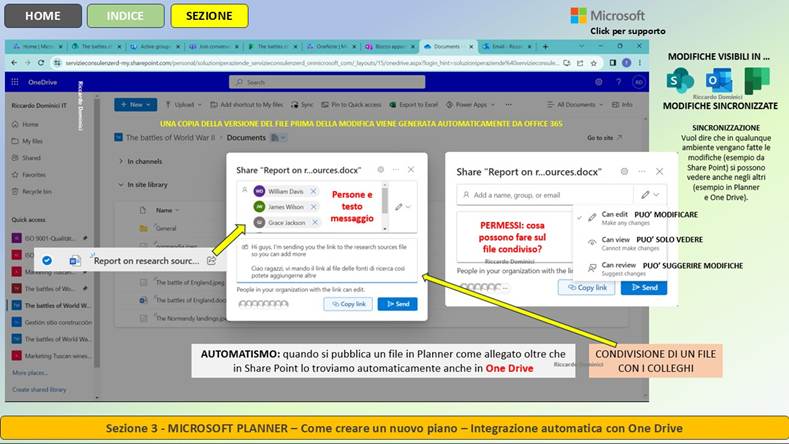
ESERCIZIO SUGLI ARGOMENTI TRATTATI NEL PARAGRAFO
🧭 Obiettivo dell’esercizio
L’obiettivo è comprendere come i file allegati alle attività di un piano in Microsoft Planner vengano automaticamente archiviati e gestiti tramite OneDrive o SharePoint, a seconda del contesto. L’utente imparerà a distinguere dove vengono salvati i file, come accedervi, modificarli e condividerli. Verranno illustrati i ruoli coinvolti, le interazioni con Teams, Outlook e Microsoft 365 Groups, e i comandi per gestire i documenti in modo efficiente. L’esercizio include scenari aziendali reali, vantaggi per la produttività e domande di autovalutazione. L’obiettivo finale è fornire le competenze per utilizzare OneDrive come spazio di lavoro documentale integrato con Planner.
🔧 PASSAGGI OPERATIVI
Allegare file a un’attività in Planner 🧭
1. Accedi a https://tasks.office.com con il tuo account Microsoft 365 🔐
2. Apri il piano desiderato dalla dashboard di Planner 📋
3. Clicca su un’attività esistente o creane una nuova ➕
4. Nella finestra dell’attività, clicca su “Aggiungi allegato” 📎
5. Seleziona “Carica file” per caricare un documento dal dispositivo 📤
6. Oppure seleziona “Collegamento” per inserire un URL 🔗
7. Oppure clicca su “SharePoint” per scegliere un file già presente nel sito 📁
8. Una volta caricato, il file sarà visibile nella scheda dell’attività 👓
9. Clicca sul file per aprirlo in una nuova scheda di Office Online 📝
10. Verifica che il file sia archiviato nel sito SharePoint del gruppo 🔄
Accesso e gestione dei file in OneDrive/SharePoint 📂
1. Apri https://onedrive.live.com o accedi da Microsoft 365 → OneDrive 🌐
2. Vai su “Condivisi” → “Condivisi con me” per trovare i file Planner 📬
3. Se il piano è collegato a un gruppo, apri SharePoint → sito del gruppo 🌍
4. Clicca su “Documenti” per accedere alla raccolta file 📄
5. Trova la cartella del piano o del canale Teams associato 📁
6. Clicca su un file per aprirlo o modificarlo in Office Online ✏️
7. Clicca su “…” → “Condividi” per inviare il file a un collega 🔗
8. Clicca su “Dettagli” per vedere chi ha modificato il file 🧾
9. Scarica una copia cliccando su “…” → “Scarica” ⬇️
10. Sincronizza la cartella su PC con l’app OneDrive per lavorare offline 🔄
Ruoli coinvolti e interazioni con Microsoft 365 🔄
1. I proprietari del piano possono allegare, modificare e gestire i file 👤
2. I membri del piano possono visualizzare e modificare i file condivisi 👥
3. Gli amministratori IT possono gestire permessi e accessi da SharePoint 🛠️
4. I file caricati in Planner sono archiviati nel sito SharePoint del gruppo 📁
5. Se il piano non è collegato a un gruppo, i file sono salvati in OneDrive personale 📦
6. I file sono accessibili anche da Teams → scheda “File” del canale 📎
7. Le modifiche ai file sono sincronizzate in tempo reale tra Planner e OneDrive 🔁
8. I file possono essere aperti e modificati da Word, Excel o PowerPoint Online 📊
9. Le notifiche di modifica possono essere ricevute via Outlook 🔔
10. L’integrazione è disponibile per tutti gli utenti con licenza Microsoft 365 Business o superiore 🧾
🧪 SCENARIO OPERATIVO DI APPLICAZIONE
📌 Gestione documentale in un piano per la revisione contrattuale
Il team legale crea un piano Planner per gestire la revisione dei contratti. Ogni attività contiene un allegato con la bozza del documento, archiviato automaticamente in SharePoint.
🔹 Comando:
Planner → Attività → Aggiungi allegato → Carica file
📌 Spiegazione:
Il file viene salvato nel sito SharePoint del gruppo e collegato all’attività.
🔹 Comando:
SharePoint → Documenti → Apri file
📌 Spiegazione:
I membri del team possono modificare il file in tempo reale da browser.
🔹 Comando:
OneDrive → Condivisi con me
📌 Spiegazione:
I file allegati alle attività sono accessibili anche da OneDrive per una
gestione personale.
⌨️ COMANDI CHIAVE UTILIZZATI E COME VI SI ACCEDE
|
Comando |
Accesso |
Funzione |
|
Aggiungi allegato a un’attività |
Planner → Attività → Aggiungi allegato |
Collega file a un’attività |
|
Carica file |
Planner → Aggiungi allegato → Carica file |
Inserisce un documento dal dispositivo |
|
Apri file in Office Online |
Planner → Attività → clic su file |
Modifica il file direttamente nel browser |
|
Accedi a file condivisi |
OneDrive → Condivisi con me |
Visualizza file Planner condivisi |
|
Accedi a raccolta documenti |
SharePoint → Sito gruppo → Documenti |
Gestisce i file del piano |
|
Condividi file |
SharePoint/OneDrive → “…” → Condividi |
Invia link o invita collaboratori |
|
Sincronizza cartella |
OneDrive → Sincronizza |
Lavora offline con i file del piano |
|
Visualizza cronologia modifiche |
SharePoint → File → Dettagli |
Controlla chi ha modificato cosa |
|
Scarica file |
SharePoint/OneDrive → “…” → Scarica |
Salva una copia locale del documento |
|
Gestione permessi |
SharePoint → Impostazioni → Autorizzazioni |
Definisce chi può accedere o modificare i file |
🚀 VANTAGGI PER LA PRODUTTIVITÀ
🧩
Archiviazione automatica dei file allegati
✅ Accesso
centralizzato ai documenti del piano
📋
Collaborazione in tempo reale su file condivisi
🔄
Sincronizzazione tra Planner, OneDrive e SharePoint
🔔
Notifiche per modifiche e aggiornamenti
⏱️
Riduzione del tempo nella gestione documentale
🔍
Tracciabilità delle versioni e delle modifiche
📱 Accesso
mobile ai file tramite app OneDrive
📊
Integrazione con Teams e Outlook
🧩 Maggiore
sicurezza e controllo sui documenti
💡 IDEE DI UTILIZZO IN UN CONTESTO AZIENDALE REALE
· Gestione di progetti con documentazione condivisa
I file allegati alle attività vengono archiviati in SharePoint, garantendo accesso e collaborazione strutturata.
· Supporto a team legali o compliance
Ogni attività può contenere un documento da revisionare, con tracciabilità delle modifiche e versioni.
· Organizzazione di eventi o campagne marketing
I materiali grafici e i piani operativi possono essere allegati alle attività e gestiti da OneDrive.
❓ DOMANDE DI AUTOVALUTAZIONE
1. Dove vengono archiviati i file allegati alle attività di un piano Planner?
2. Come si allega un file a un’attività in Planner?
3. Qual è la differenza tra file salvati in OneDrive e in SharePoint?
4. Come si accede ai file del piano da OneDrive?
5. Come si modifica un file allegato a un’attività?
6. Chi può visualizzare e modificare i file allegati?
7. Come si condivide un file allegato con un collega?
8. Come si sincronizzano i file per lavorare offline?
9. Quali app Microsoft 365 interagiscono con i file di Planner?
10. In quali scenari aziendali è utile questa funzionalità?
📘 RIEPILOGO DI QUANTO APPRESO
Hai imparato che i file allegati alle attività di un piano Planner vengono archiviati automaticamente in OneDrive o SharePoint, a seconda della configurazione del piano. Hai seguito i passaggi per allegare, accedere, modificare e condividere i file, comprendendo le interazioni con Teams, Outlook e Microsoft 365 Groups. Hai identificato i ruoli coinvolti, i comandi chiave e le modalità di gestione documentale. Gli scenari pratici ti hanno mostrato come applicare questa funzionalità in contesti aziendali reali. I vantaggi per la produttività evidenziano l’importanza di un sistema integrato e sicuro per la gestione dei file. Le idee di utilizzo e le domande di autovalutazione ti aiutano a consolidare le competenze acquisite.
16. Integrazione del calendario del piano Planner nel calendario di Outlook
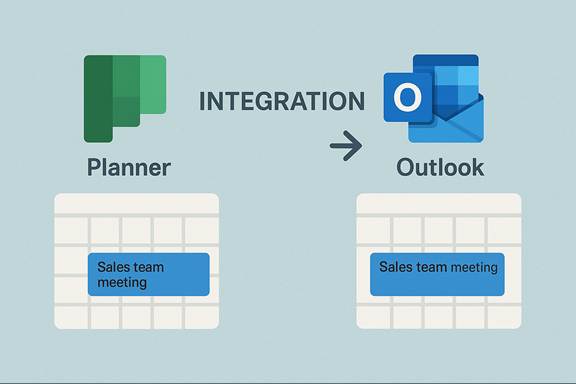
a) DESCRIZIONE DELLA FUNZIONALITÀ
Microsoft Planner consente di visualizzare la pianificazione del piano all’interno di Outlook tramite la sottoscrizione di un calendario iCalendar. In pratica, ogni piano Planner (soprattutto piani “base”, non per liste To Do separate) può esporre le proprie attività con date come un calendario consultabile in Outlook. Questa funzionalità si attiva attraverso l’opzione “Aggiungi il piano al calendario di Outlook (pubblica iCalendar)” disponibile nel menu del piano. Ecco come funziona passo passo:
· Attivazione (Publish): inizialmente, il calendario del piano è privato. Solo un proprietario del piano può decidere di pubblicare il piano come feed iCalendar. Pubblicare significa generare un URL pubblico (un link ICS) che rappresenta il calendario delle attività. Quando il proprietario clicca “Aggiungi piano al calendario di Outlook”, se il feed non era ancora attivo, viene chiesto di pubblicarlo. Una volta pubblicato, quell’URL può essere usato da chiunque lo conosca per vedere (in sola lettura) le scadenze del piano. Per questo motivo, è importante condividere tale URL solo con persone autorizzate – chiunque lo possieda, anche esterno all’organizzazione, potrebbe sottoscrivere il calendario e vedere titoli, scadenze e descrizioni delle attività. (Nota bene: se il piano è privato resta privato in Planner, ma il feed ICS è pubblico a chi ha il link; non è un link elencato pubblicamente, ma è security by obscurity).
· Sottoscrizione (Subscribe): Una volta ottenuto il feed iCal, i membri del team (o anche altri utenti interessati) possono aggiungerlo in Outlook. In Outlook (versione web ad esempio, sotto Calendari -> Aggiungi calendario -> Sottoscrivi da web), si incolla l’URL del feed iCalendar del piano. Si può dare un nome al calendario (es: “Scadenze Progetto X”) e salvare. Da quel momento il calendario del piano appare nel proprio elenco di calendari di Outlook. Ogni attività di Planner con una data di scadenza (o data di inizio, in alcuni casi) viene resa come un evento di giornata intera in quel calendario. Ad esempio, se ho una task “Concludere report” con scadenza 30 luglio, nel calendario vedrò per il 30 luglio un evento intitolato “Concludere report”. Se l’attività ha anche una data di inizio, potrebbe apparire come evento che copre dall’inizio alla fine.
· Visualizzazione: Questi eventi aggiunti dal feed sono di sola lettura in Outlook – vengono visualizzati sotto Altri calendari e non compaiono nel calendario personale principale dell’utente (a meno che uno li sovrapponga). Cliccando su uno di essi, Outlook mostra in anteprima alcuni dettagli provenienti da Planner: data di scadenza, stato di completamento, eventualmente i progress e la checklist sommaria. C’è anche un link “Apri questo task in Microsoft Planner” che porta direttamente all’attività su Planner. In questo modo, dall’evento di calendario si può saltare al dettaglio completo in Planner (per commenti, assegnatari, ecc.).
· Sincronizzazione: L’integrazione è un feed in abbonamento: significa che quando cambiano le attività in Planner, Outlook se ne accorge con una frequenza (di solito nel giro di alcune ore, perché i feed iCal vengono aggiornati periodicamente). Ad esempio, se aggiungo una nuova attività con scadenza, quell’evento comparirà nel calendario sottoscritto; se sposto avanti la data di una task, l’evento calendario si aggiornerà di conseguenza. Se un’attività viene contrassegnata come completata, probabilmente rimane nel calendario (non sparisce, perché il feed iCal elenca tutte le attività con date, completate e non, anche se Outlook potrebbe visualizzarle in modo diverso).
· Assigned to me: Oltre al calendario dell’intero piano, Planner permette anche di pubblicare un feed iCal per tutte le mie attività assegnate (sommando vari piani). In Planner, nella vista I miei compiti, c’è l’opzione “Aggiungi ‘Assegnati a me’ al calendario di Outlook”. Funziona in modo simile: genera un feed iCal con tutte le scadenze delle attività assegnate a quell’utente. Un utente potrebbe preferire sottoscrivere questo feed personale così vede in Outlook tutte le sue scadenze di Planner (indipendentemente dal piano). Questo feed, anch’esso pubblico a chi ha il link, va attivato manualmente e può essere disattivato. In sostanza, l’integrazione calendario consiste nella pubblicazione via iCalendar delle date di Planner, e alla conseguente possibile sottoscrizione in Outlook (o altri calendari). Non è una sincronizzazione bidirezionale: è un flusso solo lettura da Planner verso Outlook. Dunque, marcare completata una attività dal calendario Outlook non è possibile (bisogna aprire l’attività in Planner). Allo stesso modo, spostare l’evento sul calendario non cambierà la scadenza in Planner (bisogna regolare in Planner e attendere l’update). È soprattutto una funzione di visualizzazione consolidata.
b) INTERAZIONI CON ALTRE APP MICROSOFT 365
L’integrazione del calendario del piano interessa prevalentemente Outlook, ma ci sono alcune interazioni e complementi degni di nota:
· Outlook (Calendario): Come descritto, il luogo principale di interazione è il calendario di Outlook. Vale la pena notare che l’evento di calendario derivato da Planner non è un appuntamento “vero e proprio” di Outlook, ma un evento proveniente da un calendario internet in sola lettura. Questo significa, ad esempio, che non potrai invitare persone all’evento direttamente né ricevere reminder da Outlook stesso per quell’evento (dipende dal client, ma i calendari internet in Outlook di solito non mandano notifiche pop-up). È proprio un layer informativo visivo. Inoltre, se un utente non vuole più vedere le scadenze di un certo piano, può semplicemente disattivare o rimuovere il calendario sottoscritto.
· Outlook (Gruppi): Ogni gruppo Microsoft 365 possiede anche un Calendario di gruppo di Exchange (usato soprattutto con i gruppi di Outlook e Teams Meetings). Da notare che il calendario di gruppo non mostra automaticamente le attività di Planner. L’integrazione di Planner avviene unicamente via iCalendar feed, che è disgiunto dal vero calendario del gruppo. Quindi, se il team usa il calendario del gruppo per pianificare riunioni o altri eventi, quelle voci vivono separate dalle attività di Planner (anche se concettualmente legate al medesimo progetto). L’utente potrà comunque vedere entrambi in Outlook sovrapponendo i calendari (il calendario di gruppo con meeting e il feed Planner con task).
· Microsoft Teams (Tasks in Teams): In Teams esiste l’app “Tasks by Planner and To Do”, che aggrega le attività di Planner e To Do. Questa app però offre un elenco di task, non una vista calendario integrata. Tuttavia, se un utente preferisce lavorare dentro Teams, può visualizzare le sue attività planner lì, e per una vista calendario dovrà aprire Planner in web oppure Outlook. Non c’è al momento una sincronizzazione diretta con il calendario di Teams.
· Microsoft Outlook Mobile: Se un utente ha sottoscritto il calendario Planner su Outlook desktop/web, questo di solito appare anche nel calendario sullo smartphone (nell’app Outlook, se sincronizzata con l’account). Quindi, un project manager potrebbe controllare dal telefono le scadenze del piano nell’app Outlook Calendar semplicemente attivando la visualizzazione di quel calendario internet.
· Altri calendari (non Outlook): Il feed iCalendar generato da Planner può essere utilizzato in qualsiasi applicazione calendaring che supporti gli .ics feed. Ciò include, ad esempio, Apple Calendar sui Mac/iPhone, Google Calendar, etc. Un caso d’uso: un consulente esterno che non usa Outlook potrebbe comunque iscriversi al feed del piano su Google Calendar per vedere le milestone. Oppure, internamente, si potrebbe importare il feed in una intranet aziendale che visualizza i calendari. Questa flessibilità è data dallo standard iCalendar, non è limitata a Outlook. Naturalmente, sempre prestando attenzione a chi gestisce l’URL: se lo incolli in un calendario pubblico Google, potenzialmente chiunque veda quel calendario potrebbe dedurre il link.
· Power Automate/Graph: Più indirettamente, un’azienda potrebbe decidere di automatizzare la sincronizzazione se desidera qualcosa di più robusto: ad esempio, con un Power Automate script programmato per rimbalzare le scadenze su un vero Calendario di Exchange con inviti. In generale comunque, la soluzione supportata e semplice è il feed iCal manuale.
· Viste Planner: All’interno di Planner stesso c’è una Vista Pianificazione (Schedule) che mostra i task su un calendario (visualizzazione mensile o agenda). Questa è simile ad un calendario ma vive in Planner. L’integrazione con Outlook permette di portare quella vista fuori, in Outlook appunto, per un coordinamento più ampio.
Benefici principali: questa interazione consente di tenere traccia delle scadenze di progetto nel calendario aziendale. Ciò è utile perché molti utenti vivono nella propria agenda Outlook; vedere lì anche i task di Planner contribuisce a una gestione del tempo integrata. Ad esempio, se venerdì ho 3 attività in scadenza su Planner e 2 riunioni, vedrò tutto insieme e potrò organizzarmi di conseguenza. Inoltre, per i manager, poter attivare e disattivare più calendari di progetto in Outlook consente una visione d’insieme multi-progetto: posso selezionare la visualizzazione dei piani A e B e confrontare carichi di lavoro o evitare di sovrapporre troppi task in certi giorni. È un modo comodo per consumare le informazioni di Planner senza dover aprire l’app web di Planner, soprattutto per chi già pianifica la settimana su Outlook.
c) RUOLI COINVOLTI
L’integrazione calendario coinvolge meno ruoli rispetto agli altri punti, poiché è opzionale e lato client (Outlook). Comunque:
· Proprietario del piano: È colui che può abilitare la pubblicazione del feed iCalendar del piano. Se il proprietario non esegue l’azione “Pubblica, condividi con chiunque” (Publish, share with anyone) dalle impostazioni del piano, i membri normali non vedranno l’opzione di aggiungere a Outlook. Quindi, il proprietario ha il ruolo chiave di decidere se rendere il calendario del piano condivisibile. Una volta pubblicato, il proprietario può anche revocare la pubblicazione scegliendo l’opzione “Non pubblicare, mantieni privato” (Don’t publish, keep private). Ciò invaliderebbe l’URL iCal esistente, togliendo la sincronizzazione a chi l’aveva sottoscritta. In sintesi, il proprietario controlla l’interruttore di questa integrazione per il suo piano.
· Membro del piano: I membri una volta che il feed è pubblicato possono utilizzarlo liberamente. Possono recuperare l’URL (lo trovano nelle opzioni del piano) e aggiungerlo ai propri calendari. Non serve essere proprietari per sottoscrivere, basta che sia stato pubblicato. In uno scenario tipico, il proprietario attiva la pubblicazione, poi condivide l’URL via messaggio o notifica ai membri, e ciascuno lo importa nel proprio Outlook. I membri però non possono modificare il feed; ad es. non possono filtrare quali attività compaiono – tutte le attività con date compaiono per tutti. Un membro può comunque scegliere di non usare affatto questa integrazione se non ne ha bisogno (non incollare il feed in Outlook).
· Utenti non membri (interni): Se il link iCal viene condiviso con un collega dell’organizzazione che non fa parte del piano, questo collega può aggiungere il calendario e vedere le attività comunque. Non c’è controllo di permesso sul feed: iCalendar è come un file statico generato, non verifica ruoli. Quindi, di fatto, chiunque abbia l’URL, membro o no, può vedere il contenuto. Per questo, se si vuole che solo i membri lo vedano, bisogna trattare l’URL come informazione riservata. (Da notare: un utente interno potrebbe scoprire l’URL iCal di un piano se è impostato come pubblico e se per caso naviga all’endpoint ICS con l’ID del piano, ma è altamente improbabile senza condivisione esplicita).
· Utenti esterni (guest): Simile ai non membri interni, un guest potrebbe usare il link iCal se fornito. Tuttavia, attualmente la UI di Planner e Outlook per gli ospiti è limitata. Un ospite aggiunto al piano di solito non ha accesso all’interfaccia Outlook Gruppi dell’organizzazione ospitante, quindi deve ricevere manualmente l’URL. Una volta ottenuto, però, può aggiungerlo al proprio client di calendario (anche fosse Gmail, etc.) e vedere le scadenze. Attenzione: i nomi delle attività e dettagli saranno visibili, quindi meglio darlo solo a chi quell’informazione può vederla.
· Amministratore: A livello di governance, l’admin potrebbe voler sapere se c’è un modo per disabilitare questa funzionalità (ad esempio, se un’azienda non vuole che i dati dei task escano in un feed non autenticato). Nel centro di amministrazione di Planner al 2025, non esiste un toggle specifico per iCalendar feed (è una feature user-level). Un admin però può fare formazione agli utenti su come usare in sicurezza l’URL. In contesti ad alta sicurezza, si potrebbe anche pensare di non usarla per evitare potenziali leak (anche se con GUID lunghi è improbabile che qualcuno indovini l’URL). L’admin inoltre non ha un ruolo attivo: non può vedere lui tutti i calendari pubblicati, né abbonarli centralmente. È una scelta locale del team.
d) ESEMPI CONCRETI DI APPLICAZIONE AZIENDALE
· Pianificazione personale e gestione del tempo: Un professionista che partecipa a più progetti può avere difficoltà a ricordare tutte le scadenze in Planner. Integrando i calendari dei suoi piani in Outlook, avrà un unico calendario unificato. Ad esempio, Marco Rossi lavora su tre piani Planner (Progetto A, B, C) e ciascuno ha varie attività assegnate a lui con diverse scadenze. Pubblicando i feed iCal di ogni piano e aggiungendoli ad Outlook, Marco può vedere: “Martedì – scadenza attività X (Progetto A); Mercoledì – scadenza attività Y (Progetto B) e Z (Progetto C)”. Questo gli permette di allocare il tempo sapendo che mercoledì avrà 2 consegne da fare. Senza questa integrazione, rischierebbe di dover controllare manualmente Planner regolarmente o di perdere di vista una deadline. Così invece, il suo calendario Outlook diventa il cockpit di tutte le sue responsabilità.
· Coordinamento di progetto multi-team: Un project manager che gestisce diversi team (ognuno col suo piano Planner) può sovrapporre i calendari per evitare conflitti. Ad esempio, la PM Giulia Bianchi segue il Team Sviluppo e il Team QA, ciascuno con un proprio piano. Se i test (QA) devono avvenire dopo lo sviluppo, Giulia grazie ai calendari Planner in Outlook può vedere se le date combaciano: può visualizzare il calendario “Timeline Sviluppo” e “Timeline QA” insieme. Notando che il piano di QA ha compiti previsti prima che lo sviluppo li completi, se ne accorge in anticipo (perché i blocchi di attività sul calendario si sovrappongono in modo anomalo) e può intervenire per riallineare le schedule. Questo è un esempio di portfolio management leggero reso possibile da Planner+Outlook: senza dover usare Microsoft Project, riesce a confrontare visivamente pianificazioni differenti su un calendario comune.
· Comunicazione a stakeholder esterni: Un responsabile potrebbe voler condividere le milestone di un progetto con un cliente o un dirigente che non usa Planner. Pubblicando il feed e inviando l’URL iCal al cliente, consente a quest’ultimo di visualizzare le date chiave nel proprio calendario (ad esempio Google Calendar). Esempio: l’azienda sviluppatrice fornisce al cliente un feed iCal con le date di rilascio e review del progetto. Il cliente lo aggiunge al suo calendario corporate per essere avvisato quando, ad esempio, “Demo versione beta – 15 settembre” arriva. Questo coinvolge il cliente in modo trasparente, senza dargli pieno accesso a Planner (manteniamo il controllo interno, condividendo solo le scadenze). Ovviamente bisogna essere sicuri di condividere solo ciò che è opportuno: conviene creare attività riassuntive per milestone (e magari non includere task interne minuziose) se l’intento è informativo verso esterni.
· Visione generale per i dirigenti: In alcune aziende, i livelli manageriali amano avere una vista consolidata dei progetti senza entrare nel dettaglio delle singole attività. Un dirigente potrebbe avere in Outlook i calendari di alto livello di tutti i progetti strategici (magari alimentati da Planner automatico). Per esempio, il Direttore Luca Verdi segue 5 iniziative: chiederà ai responsabili di progetto di assicurarsi che i loro piani Planner abbiano attività “Milestone” con date per ogni fase importante, di pubblicare i feed, e li aggiungerà in Outlook nominando i calendari “Progetto Alpha - timeline”, “Progetto Beta - timeline”, ecc. Così, guardando il mese di ottobre, vede subito se qualche scadenza di progetto si accavalla con altre (ad es. tutti hanno previsto il go-live nello stesso giorno, potenziale problema) e può agire di conseguenza. Questo migliora la capacità di governance, pur mantenendo la semplicità di Planner a livello operativo.
· Promemoria personali: Un membro del team può sfruttare il feed iCal per ricevere notifiche aggiuntive sulle scadenze, se il client lo supporta. Ad esempio, aggiungendo il calendario Planner sul proprio smartphone, potrebbe impostare l’app calendario a mostrare notifiche X giorni prima di ogni evento. Così, se Planner di suo manda email di promemoria solo al giorno della scadenza, l’utente tramite il calendario può farsi avvisare anche 2 giorni prima – un piccolo hack per la produttività individuale.
In tutti questi casi, l’integrazione Planner-Outlook aumenta la visibilità delle attività e delle scadenze. Senza duplicare le informazioni (le attività rimangono una sola volta in Planner), permette di consultarle in ambienti diversi, adattandosi al flusso di lavoro degli utenti e migliorando il coordinamento del tempo.
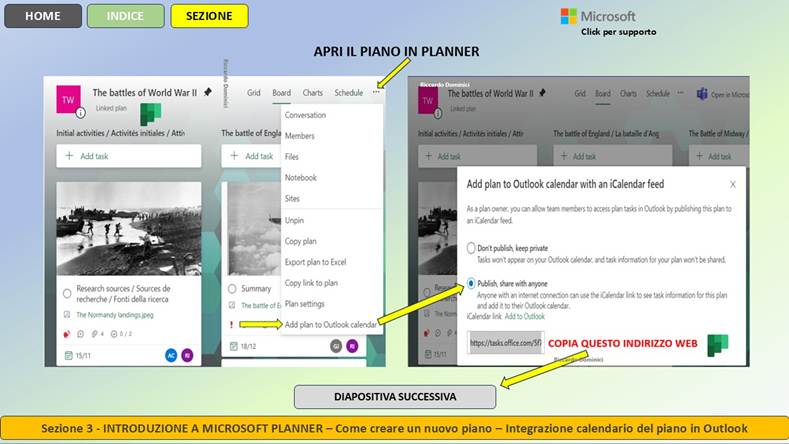
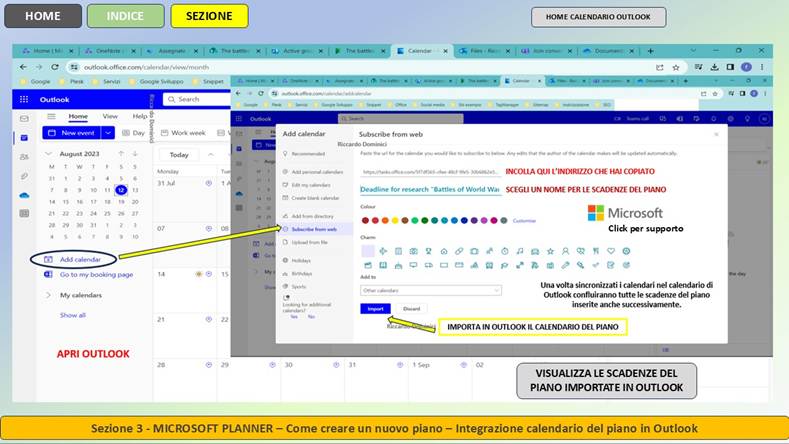
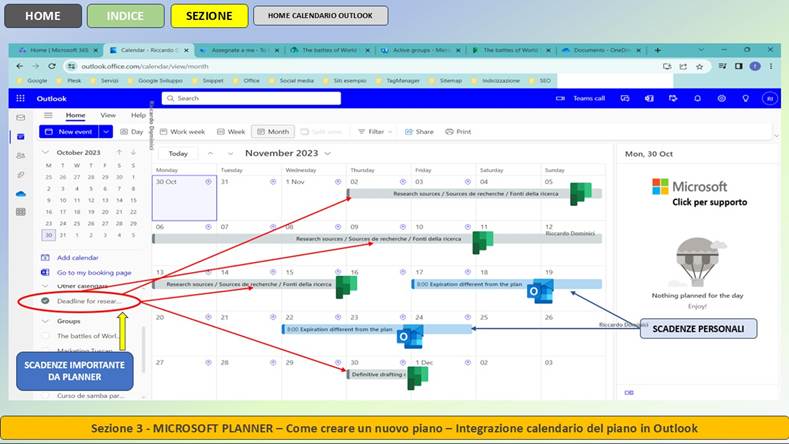
ESERCIZIO SUGLI ARGOMENTI TRATTATI NEL PARAGRAFO
🧭 Obiettivo dell’esercizio
L’obiettivo è comprendere come integrare il calendario di un piano Microsoft Planner nel calendario di Outlook, per visualizzare le scadenze delle attività direttamente nel proprio ambiente di lavoro. L’utente imparerà a pubblicare il calendario del piano, ottenere il link iCalendar e importarlo in Outlook. Verranno illustrate le interazioni con Microsoft 365 Groups, Teams e SharePoint, i ruoli coinvolti e le implicazioni operative. L’esercizio include scenari aziendali reali, vantaggi per la produttività e domande di autovalutazione. L’obiettivo finale è fornire le competenze per gestire in modo integrato le attività e gli impegni, migliorando la pianificazione e la collaborazione.
🔧 PASSAGGI OPERATIVI
Pubblicare il calendario del piano Planner 📤
1. Accedi a https://tasks.office.com con il tuo account Microsoft 365 🔐
2. Seleziona il piano desiderato dalla barra laterale sinistra 📋
3. Clicca sui tre puntini “...” accanto al nome del piano ➕
4. Seleziona “Aggiungi piano al calendario Outlook” 📅
5. Nella finestra che si apre, clicca su “Pubblica” per generare il link iCalendar 🔗
6. Copia il link iCalendar generato 📋
7. Verifica che il piano sia collegato a un gruppo Microsoft 365 🧩
8. Controlla che le attività abbiano date di scadenza impostate 📆
9. Comunica il link iCalendar ai membri del team, se necessario 📣
10. Chiudi la finestra di pubblicazione e torna alla dashboard di Planner 🏠
Importare il calendario in Outlook 🌐
1. Apri Outlook Web o Desktop e vai alla sezione Calendario 📅
2. Clicca su Aggiungi calendario → Da Internet 🌍
3. Incolla il link iCalendar copiato in precedenza 🔗
4. Assegna un nome riconoscibile al calendario (es. “Planner Progetto X”) 🏷️
5. Clicca su Salva per completare l’importazione 💾
6. Verifica che il calendario sia visibile nella barra laterale sinistra 👁️
7. Clicca sul calendario per visualizzarne i contenuti 📖
8. Attiva la visualizzazione in sovrapposizione per confrontarlo con altri calendari 🧷
9. Personalizza il colore del calendario per distinguerlo 🎨
10. Controlla che le attività con scadenza siano correttamente sincronizzate 🔄
Gestire ruoli e interazioni con altre app Microsoft 365 🔄
1. Verifica che il piano sia associato a un gruppo Microsoft 365 📦
2. Accedi al sito SharePoint del gruppo → sezione Documenti 📁
3. Apri Microsoft Teams → canale collegato al piano → scheda Planner 📌
4. Visualizza le attività e le scadenze anche da Teams → scheda Calendario 🗓️
5. Controlla i permessi di accesso al piano da Planner → Membri 👥
6. I proprietari del piano possono pubblicare il calendario e modificarlo 👤
7. I membri possono visualizzare il calendario importato in Outlook 👓
8. Le modifiche alle attività si riflettono automaticamente nel calendario Outlook 🔁
9. Le notifiche di scadenza possono essere ricevute via Outlook 🔔
10. L’integrazione è disponibile per tutti gli utenti con licenza Microsoft 365 Business o superiore 🧾
⌨️ COMANDI CHIAVE UTILIZZATI E COME VI SI ACCEDE
|
Comando |
Accesso |
Funzione |
|
Aggiungi piano al calendario Outlook |
Planner → “...” accanto al nome del piano |
Pubblica il calendario del piano e genera link iCalendar |
|
Pubblica calendario |
Finestra di dialogo Planner |
Attiva la condivisione del calendario |
|
Copia link iCalendar |
Planner → Finestra pubblicazione calendario |
Ottieni il link da incollare in Outlook |
|
Aggiungi calendario da Internet |
Outlook → Calendario → Aggiungi calendario → Da Internet |
Importa un calendario esterno tramite link |
|
Assegna nome calendario |
Outlook → Finestra importazione calendario |
Personalizza il nome del calendario importato |
|
Visualizza in sovrapposizione |
Outlook → Visualizza |
Confronta visivamente più calendari |
|
Personalizza colore calendario |
Outlook → Calendario → clic destro sul nome calendario |
Distingui visivamente i calendari |
|
Verifica sincronizzazione |
Outlook → Calendario → Visualizza attività |
Controlla che le attività siano aggiornate |
|
Gestione membri piano |
Planner → Piano → Membri |
Definisce chi può modificare o visualizzare il piano |
|
Accesso da Teams |
Teams → Canale → Scheda Planner/Calendario |
Visualizza attività e scadenze da Teams |
🚀 VANTAGGI PER LA PRODUTTIVITÀ
📅 Visualizzazione centralizzata delle attività e scadenze
🔄 Sincronizzazione automatica tra Planner e Outlook
🧠 Migliore gestione del tempo e delle priorità
📈 Riduzione del rischio di sovrapposizioni tra progetti
🔔 Notifiche e promemoria integrati in Outlook
📊 Pianificazione più efficiente per team e singoli
🧩 Integrazione con Microsoft 365 Groups e Teams
📋 Maggiore trasparenza nella gestione delle attività
📱 Accesso mobile tramite app Outlook
🔐 Maggiore controllo e sicurezza nella condivisione
💡 IDEE DI UTILIZZO IN UN CONTESTO AZIENDALE REALE
• Gestione progetti interfunzionali
I project manager possono integrare i piani Planner nei calendari Outlook per coordinare le scadenze tra team diversi.
• Pianificazione eventi aziendali
Il team HR può visualizzare le attività di preparazione agli eventi direttamente nel calendario condiviso.
• Monitoraggio attività operative
I responsabili di reparto possono tenere traccia delle attività assegnate ai collaboratori in tempo reale.
❓ DOMANDE DI AUTOVALUTAZIONE
1. Dove si trova l’opzione per pubblicare il calendario di un piano Planner?
2. Qual è il formato del link generato per l’integrazione?
3. Come si aggiunge un calendario da Internet in Outlook?
4. Le modifiche in Planner si riflettono automaticamente in Outlook?
5. È possibile visualizzare più calendari in sovrapposizione?
6. Quali ruoli possono pubblicare un calendario Planner?
7. In quali scenari aziendali è utile questa integrazione?
8. Quali app Microsoft 365 interagiscono con questa funzionalità?
9. Come si personalizza la visualizzazione del calendario integrato?
10. Quali sono i vantaggi principali di questa integrazione?
📘 RIEPILOGO DI QUANTO APPRESO
Hai imparato a integrare il calendario di un piano Planner nel calendario di Outlook, migliorando la visibilità e la gestione delle attività. Hai seguito i passaggi per pubblicare il calendario, ottenere il link iCalendar e importarlo in Outlook. Hai compreso le interazioni con Microsoft 365 Groups, Teams e SharePoint, e i ruoli coinvolti nella gestione. Gli scenari pratici ti hanno mostrato come applicare questa funzionalità in contesti aziendali reali. I comandi chiave ti permettono di operare in modo autonomo e preciso. I vantaggi per la produttività evidenziano l’importanza di una pianificazione integrata. Le idee di utilizzo e le domande di autovalutazione ti aiutano a consolidare le competenze acquisite. Ora sei in grado di utilizzare Planner e Outlook in modo sinergico per una gestione più efficace del lavoro.
17. Integrazione del piano Planner con PowerApps
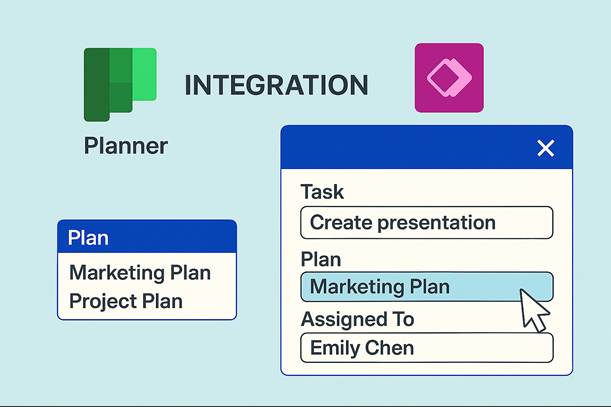
a) DESCRIZIONE DELLA FUNZIONALITÀ
L’integrazione di un piano Planner con PowerApps riguarda la possibilità di costruire applicazioni personalizzate (senza o con poco codice) che interagiscono con i dati di Planner. Microsoft PowerApps fa parte della Power Platform e permette a utenti avanzati o sviluppatori citizen di creare app web o mobile connesse a varie origini di dati attraverso connettori. Planner dispone di connettori predefiniti (sia in PowerApps che in Power Automate) che permettono di leggere, creare, aggiornare le attività, i piani e i gruppi. In sostanza, il piano Planner può fungere da backend per un’applicazione custom che implementa logiche specifiche di business non coperte dall’interfaccia standard di Planner.
Come funziona:
· Tramite PowerApps (Canvas app, ad esempio), il creatore dell’app può aggiungere una origine dati “Planner” utilizzando il connettore Microsoft Planner. Il connettore, una volta autenticato con credenziali Microsoft 365, dà accesso alle operazioni come ListPlans() (elenco dei piani disponibili per l’utente), ListTasks() (attività di un certo piano), CreateTask, UpdateTask, ecc. All’interno dell’app, dunque, si possono eseguire queste chiamate come se fossero funzioni, ottenendo i dati dei task in tempo reale.
· Spesso, l’integrazione viene implementata combinando PowerApps e Power Automate: la logica può essere delegata a flussi (Flow) che eseguono azioni complesse su Planner, innescati da eventi nell’app. Ad esempio, premendo un bottone “Crea task” nell’app PowerApps, si può far scattare un Flow che utilizza l’azione Planner - Create a task per aggiungere l’attività al piano. Questo approccio è consigliato se si vogliono gestire anche operazioni successive (come notificare via email l’avvenuta creazione, o aggiornare una base dati separata).
· Una volta che l’app PowerApps è connessa a Planner, l’utente finale dell’app può visualizzare i dati di Planner in una UI diversa. Ad esempio, si può creare una scheda (gallery) che mostra tutte le attività di un determinato bucket del piano, con determinati campi e con uno stile personalizzato (colori, loghi). L’utente può selezionare un elemento e vedere i dettagli in moduli appositamente disegnati. Può anche modificare campi (es. cambiare lo status o aggiungere commenti) e salvare – l’app invierà tali modifiche a Planner tramite il connettore, aggiornando la vera attività nel piano.
· L’integrazione consente anche di incrociare i dati di Planner con altri dati all’interno della stessa app. Ad esempio, PowerApps potrebbe prendere i nomi dei task da Planner e combinarli con informazioni da un database esterno (es: ID cliente da un ERP) per creare una vista unificata. Questo è molto potente perché colma eventuali gap funzionali: Planner di per sé tiene traccia di attività, ma se volessimo associare ad ogni task un campo personalizzato (che Planner base non prevede) come un costo o un indirizzo, potremmo costruire un’app dove questi vengono gestiti parallelamente, mantenendo comunque allineate le task su Planner.
In parole povere, l’integrazione Planner-PowerApps permette di: creare interfacce più adatte a specifici scenari sulla base dei task di Planner, aggiungere logica di business intorno ai task (validazioni, passaggi multilivello, correlazioni con altri sistemi), offrire a utenti mobili o sul campo un modo semplificato di interagire con i piani, mantenendo però Planner come sistema sottostante che centralizza le informazioni e la collaborazione.
b) INTERAZIONI CON ALTRE APP MICROSOFT 365
Questa integrazione tocca diverse componenti Microsoft:
· Power Automate: Quasi inseparabile da PowerApps quando si parla di integrazione di dati. Con Power Automate si possono creare flussi che reagiscono a eventi su Planner (es. “Quando viene creato un task in Planner, fai X”) oppure su altri sistemi e scrivono su Planner (“Quando su un elenco SharePoint compare un elemento, crea un’attività su Planner”). Per esempio, si potrebbe automatizzare la creazione di task in un piano quando viene assegnato un ticket in un sistema ITSM. Inoltre, se costruiamo un’app per, mettiamo, inserire tramite form una serie di attività ricorrenti, possiamo far sì che l’app chiami un Flow che genera più attività su Planner in una volta.
· Microsoft Teams: Le app PowerApps possono essere integrate in Teams come schede (App personali o Tab in canali). Un scenario interessante è creare un’app Teams che funge da dashboard avanzata per un Planner. Ad esempio, un’app in Teams che mostra grafici sulle task (magari usando anche Power BI) e consente azioni rapide sui task (via PowerApps). Questa app contatterà Planner sullo sfondo. Dunque, i membri del team potrebbero non aprire mai l’interfaccia standard di Planner, usando invece l’app su misura dentro Teams, ma comunque lavorando sugli stessi dati di Planner. Ciò dimostra l’adattabilità dell’esperienza.
· Dataverse / SharePoint / altri dati: Un’integrazione comune è arricchire Planner con dati esterni. Se abbiamo un database (es. Dataverse) con informazioni anagrafiche, la PowerApp può mostrare sia dati Planner sia quei dati, offrendo contesto. Ad esempio, in un’app di Training Management potremmo avere in Dataverse l’elenco dei corsi disponibili e in Planner le task di iscrizione completate; l’app potrebbe mettere insieme le due cose per mostrare quali corsi sono in scadenza da completare e creare automaticamente task per iscriversi attraverso un Flow.
· Power BI: Non direttamente legato a PowerApps, ma vale la pena menzionare che i dati di Planner possono essere analizzati con Power BI (esiste un content pack per O365 Planner o si può estrarre via Graph API). Un’azienda potrebbe quindi realizzare un monitoraggio KPI dell’avanzamento di vari piani. Se quell’analisi evidenzia problemi (ritardi, carichi sbilanciati), tramite PowerApps potrebbero offrire la possibilità di intervenire (riequilibrando compiti mediante un’interfaccia dedicata). Tutto questo crea un flusso integrato: analisi (BI) -> azione (App) -> dati aggiornati (Planner).
· Microsoft Graph API: Sia PowerApps che Power Automate utilizzano dietro le quinte le API di Microsoft Graph per operare su Planner. In contesti dove servano personalizzazioni ancora più spinte, uno sviluppatore potrebbe bypassare PowerApps e scrivere un’applicazione custom (in C#, Python, etc.) chiamando Graph direttamente. Ma con PowerApps, molto di questo è già fatto tramite i connettori.
Benefici: L’interazione principale con la piattaforma PowerApps significa poter costruire soluzioni su misura velocemente, sfruttando Planner come motore di task. Ciò comporta:
· Interfacce utente personalizzate: ad es. una app mobile semplificata per agenti sul campo in cui vedono solo 3 bottoni per registrare un intervento, che corrisponde in realtà alla creazione di un task Planner in un piano di supporto tecnico. Questo supera eventuali limiti dell’app mobile di Planner (che, seppur esistente, può non adattarsi a flussi specifici).
· Integrazione di processi: con PowerApps si possono guidare processi multi-step. Per esempio, un processo di approvazione in cui un’attività Planner deve passare da un reparto all’altro; l’app può presentare un pulsante “Passa a fase successiva” che dietro le quinte cambia il bucket o riassegna il task su Planner e notifica il successivo team. Planner di per sé non ha questo concetto di workflow, ma l’app può implementarlo usando Planner come storage di stato.
· Estendere le funzionalità di Planner: se serve un campo aggiuntivo (es. “Spesa prevista” per ogni task), l’app può prevedere quell’input e salvare il dato in parallelo (nel titolo/descrizione task o in un’altra fonte), qualcosa che l’interfaccia standard non consente.
· Consolidare informazioni: in settori come vendite, un commerciale potrebbe voler vedere accanto alla sua attività Planner “Inviare offerta a Cliente X” anche i dati di fatturato di Cliente X dal CRM. Un’app può mostrare entrambi i tipi di dati in una sola schermata (task da Planner e dati dal CRM), ottimizzando l’esperienza utente.
In sintesi, PowerApps apre la porta a casi d’uso di Planner “aumentato” in cui l’utente finale magari nemmeno si accorge che sotto c’è Planner, ma ne sfrutta la struttura e l’integrazione collaborativa.
c) RUOLI COINVOLTI
Per realizzare e utilizzare l’integrazione di Planner con PowerApps, si distinguono i ruoli di chi crea la soluzione e di chi ne fruisce:
· PowerApps Maker / Sviluppatore: È la figura (può essere un membro del team con buone competenze o un IT Pro) che progetta e implementa l’applicazione. Questo ruolo richiede la licenza adeguata (per app Canvas con connettori standard come Planner basta la licenza Microsoft 365 standard, poiché il connettore Planner è “standard”, non premium). Il maker deve avere accesso ai dati di Planner coinvolti – tipicamente è egli stesso membro o proprietario dei piani, almeno in fase di sviluppo, per poter testare le chiamate. Dal punto di vista dei permessi, il maker userà la propria identità o un’ identità di servizio per connettersi al connettore Planner: spesso si sviluppa usando la connessione con l’account utente (che quindi vede i piani a cui quell’utente ha accesso). Se l’app dovrà essere usata da altri, si può impostare che ogni utente utilizzi le proprie credenziali per accedere a Planner (delegated access) – scenario più comune – oppure, in scenari particolari, usare un account di servizio con permessi su tutti i piani necessari (meno consigliato per questioni di auditing). Il maker ha anche il compito di condividere l’app con gli utenti finali opportuni e di eventualmente gestire l’ambiente Power Platform (se serve crearlo in un ambiente diverso da Default).
· Amministratore Power Platform/M365: Se l’app viene distribuita a livello aziendale, l’admin potrebbe voler monitorare l’uso dei connettori. Il connettore Planner non presenta costi aggiuntivi né particolari restrizioni, ma l’admin potrebbe imporre policy DLP (Data Loss Prevention) che impediscano a connettori di interagire tra loro se appartengono a categorie diverse (ad esempio, se Planner è classificato come servizio aziendale e un altro connettore come pubblico, potrebbe vietare di miscelarli nella stessa app). Fortunatamente Planner, SharePoint, etc., spesso stanno tutte nella medesima categoria interna, quindi non ci sono blocchi. Un admin potrebbe dover approvare alcune connessioni se l’ambiente è restrittivo, ma generalmente l’utente può connettere Planner da sé. L’admin IT tradizionale (quello di Exchange/SharePoint) in questo contesto non è coinvolto direttamente, se non per concedere licenze PowerApps e assicurare che gli utenti interessati possano creare app. Se l’integrazione è parte di un progetto ufficiale, probabilmente c’è un coinvolgimento di un centro di eccellenza PowerApps o di un team di sviluppo che l’admin supervisiona. In termini di ruoli Planner: l’admin di Planner come tale non interviene qui; semmai l’admin di Azure AD se servisse dare permessi speciali a un’app registrata (nel caso di Graph diretto, ma con connettori questo è astratto).
· Proprietario/Membro del piano (utente finale): Sono i destinatari dell’app integrata. Dal loro punto di vista, un membro del piano utilizzerà l’app PowerApps invece (o in aggiunta) dell’interfaccia standard di Planner per svolgere alcune operazioni. Ad esempio, un membro accede all’app su smartphone e vede in modo semplificato le sue attività e cambia lo status con un tap. Questo utente deve ovviamente avere i permessi sul piano Planner sottostante (se non è membro del piano, il connettore usando le sue credenziali non vedrà nulla o non potrà creare task nel piano). Quindi di solito l’app viene distribuita agli stessi utenti che sono nel Planner. In scenari dove si vuole che anche non membri creino task, si può far sì che l’app usi un account di servizio, ma poi i task appariranno creati da quell’account e va gestito con attenzione (questo travalica un po’ i ruoli standard). Dunque, normalmente: i ruoli classici di Planner (proprietari, membri, ospiti) restano validi. Se l’app dice “mostra tutti i task del piano X”, un utente che è membro li vedrà, un utente che non è nel piano non li vedrà.
· Guest come utente app: È possibile far usare l’app anche a utenti guest esterni se l’app è condivisa con loro e se il connettore Planner supporta guest (in genere, un guest può accedere via Graph solo ai piani dove è aggiunto; se apre l’app e si autentica con il suo account guest, dovrebbe vedere i task dei piani di cui è parte). C’è da configurare la condivisione cross-tenant dell’app, ma tecnicamente fattibile. In un scenario di training (es. formazione rivenditori esterni), l’app potrebbe essere data anche a guest, e i task sono su un piano dove quei guest sono aggiunti.
· Visitatore: in questo contesto di PowerApps, il concetto di visitatore non si applica perché solo chi ha accesso almeno in lettura ai dati può vederli nell’app. Non c’è un modo di dire “questo utente non membro vede i task comunque” senza conferirgli almeno il ruolo di guest. Quindi, i “visitatori” in senso di Planner non partecipano qui.
Concludendo, i ruoli determinano chi può costruire l’integrazione (Maker con adeguati permessi) e chi può usarla (membri/guest del piano con cui l’app comunicherà). La governance assicura che i dati non escano dal perimetro aziendale indesideratamente quando combinati in app.
d) ESEMPI CONCRETI DI APPLICAZIONE AZIENDALE
· App per forza lavoro sul campo: Un esempio classico è un’azienda di servizi di manutenzione con tecnici sul territorio. Questi tecnici devono ricevere compiti e aggiornare lo stato mentre si muovono fra i siti dei clienti. Usare l’app mobile nativa di Planner potrebbe essere troppo generico o richiedere troppi passaggi. Si realizza allora una PowerApp mobile chiamata, per esempio, “Manutenzioni Oggi” che mostra ad ogni tecnico solo le attività Planner assegnate a lui per il giorno corrente, con dettagli come l’indirizzo del cliente (preso da un altro database) e un pulsante “Completata” grande e ben visibile. Quando il tecnico arriva e finisce il lavoro, clicca “Completata” nell’app; la PowerApp in background chiama il connettore Planner per marcare quella attività come completata e forse avvia anche un Flow che notifica il responsabile. Questo rende l’aggiornamento dello stato immediato e su misura. L’azienda Contoso ad esempio ha implementato ciò: i task di manutenzione vengono creati dal dispatcher nel piano Planner “Interventi”, assegnati ai tecnici; i tecnici tramite l’app personalizzata vedono e chiudono i propri interventi in tempo reale, senza dover cercare tra decine di attività di altri colleghi su Planner. Ciò ha eliminato l’uso di moduli cartacei e integrato il processo con il sistema di monitoraggio centrale.
· Gestione della Formazione (Training): Nel contesto “PowerApps Training for Office” menzionato, si può ipotizzare un portale di training interno. Ad esempio, un’azienda vuole gestire l’iscrizione dei dipendenti a corsi di formazione obbligatori. Potrebbero usare un piano Planner dove ogni corso è un’attività e ogni persona ha un sotto-task, ma questo non è l’ideale usando Planner puro. Invece, creano una PowerApp “Training Tracker”: l’app attinge da un elenco di corsi (in SharePoint o Dataverse) e da un piano Planner “Formazione” per le attività per dipendente. Quando un dipendente si iscrive a un corso dall’app, in realtà il sistema crea una task su Planner tipo “ completare corso Y entro [data]” e la assegna a quella persona. Il dipendente nella stessa app vede la lista dei suoi corsi assegnati (che proviene da Planner) con le percentuali di completamento. Se clicca “Segna come completato” al termine del corso, l’app chiama Update task su Planner per mettere lo stato completato e magari inserisce come commento l’esito (via Flow). I responsabili HR attraverso un’altra schermata dell’app vedono report di chi ha completato cosa (incrociando dati dal Planner e dal DB corsi). Questo scenario mostra come Planner fornisce il motore di assegnazione e tracking, ma l’esperienza utente è completamente plasmata sulle esigenze HR, con branding aziendale e semplicità d’uso per personale non tecnico. Il risultato è un sistema di formazione interno che combina i vantaggi di Planner (assegnazione e visibilità team) con un sistema custom di gestione corsi.
· Approvazione e Workflow di contenuti: Immaginiamo un team di marketing che produce contenuti (articoli, post social, video). Potrebbe usare Planner per tenere traccia delle fasi di creazione, revisione, pubblicazione di ciascun contenuto. Tuttavia, il flusso può richiedere più step di quanti Planner ne gestisca facilmente. Entra in gioco una PowerApp: l’app presenta un modulo di richiesta per nuovi contenuti (che un product manager potrebbe compilare); alla submission, un Flow crea una nuova attività su Planner “Scrivi articolo su X” assegnata a un copywriter. Il copywriter vede nell’app la sezione “Da scrivere” con quella richiesta e può allegare bozza direttamente dall’app (che magari dietro le quinte la mette su SharePoint e linka il task). Quando marca come pronta, un Flow riassegna la task al revisore e cambia il bucket in “In revisione”. Il revisore nell’app vede nella sua sezione “Da approvare” quel contenuto, apre l’allegato, inserisce un commento su Planner tramite l’app e approva. Infine, un Flow pubblica il contenuto e chiude la task. Tutto questo orchestrato con Planner come spina dorsale (tasks passate da una persona all’altra) ma con la PowerApp come front-end guidato che assicura che ogni ruolo veda solo ciò che deve fare in ogni fase. Tale soluzione aumenta la compliance di processo e riduce errori (es. dimenticare di passare al prossimo personaggio), e sfrutta Planner per il suo ruolo naturale di tracking e assegnazione multiutente.
· Dashboard interattiva di progetto: Un project manager può volere una vista più ricca dello stato di un piano: ad esempio un dashboard con grafici (quante task completate, quante in ritardo) e con la possibilità di aggiungere note di stato, aggiornare priorità, ecc. Si può costruire una pagina PowerApps (magari integrata in Teams) che mostri un cruscotto: grafico a torta delle attività per stato (ottenuto sommando i task via connettore in quel momento), elenco delle 5 attività più urgenti (filtrate per scadenza ravvicinata), e accanto un pulsante “Esporta Report” che potrebbe attivare un Flow per inviare via email un PDF riassuntivo. Questo genere di app non è tanto per input intensivo quanto per visualizzazione consolidata e azioni rapide. Il PM e gli stakeholder possono consultarla per avere un’idea al volo del progetto e magari interagire per piccoli aggiustamenti (es. spostare una data di scadenza tramite un controllo calendario nell’app che invia l’update a Planner). È come avere un “mini-portal” del progetto, creato senza codice, che utilizza Planner come database di fondo.
· Integrazione con sistemi esterni: Alcune aziende potrebbero avere sistemi legacy o settoriali. Poniamo il caso di una società che voglia far interagire segnalazioni da un sito web con Planner. Invece di far programmare una nuova app, usano PowerApps Portals (o una semplice PowerApp esposta in modalità pubblica): i clienti esterni compilano un form di segnalazione (ad esempio una richiesta di assistenza). Questo, tramite Power Automate, crea un ticket su Planner (piano “HelpDesk”) con tutte le info. I tecnici interni gestiscono il ticket su Planner normalmente. Poi, magari sempre via app, il cliente può controllare lo stato inserendo un codice (che corrisponde all’ID del task su Planner, ottenuto attraverso Graph). Sebbene questo vada oltre la classica combinazione, dimostra un potenziale: Planner può fungere da task manager anche in processi dove l’iniziatore/fruitore non è su Office 365, grazie a interfacce create con PowerApps/Powr Automate che fanno da ponte.
Da questi esempi si capisce come l’integrazione con PowerApps renda estremamente flessibile l’uso di Planner. Aziende con bisogni particolari possono modellare le proprie soluzioni senza abbandonare i benefici di avere i task in Planner (trasparenza, integrazione con Teams/Outlook, assegnazione facile). Si abilitano scenari di mobilità, di automazione e di integrazione con altri dati che vanno oltre le capacità native di Planner. In definitiva, Planner può essere visto come un servizio pronto all’uso per la gestione attività, che tramite PowerApps e Power Automate può essere inserito in qualsiasi flusso aziendale, dal più semplice al più complesso, velocizzando i processi e abbattendo barriere tra gli strumenti. Come affermato in un caso di studio recente, collegare Planner a PowerApps aiuta le aziende a eliminare colli di bottiglia, permettendo aggiornamenti in tempo reale e mantenendo la visibilità di progetto consistente ovunque ci si trovi
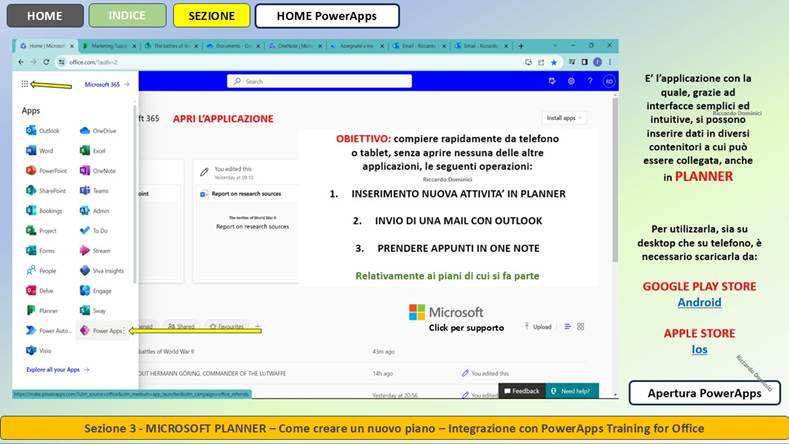
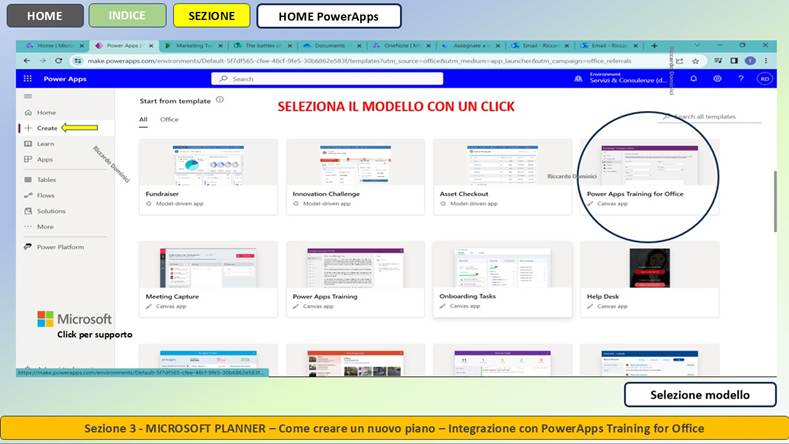
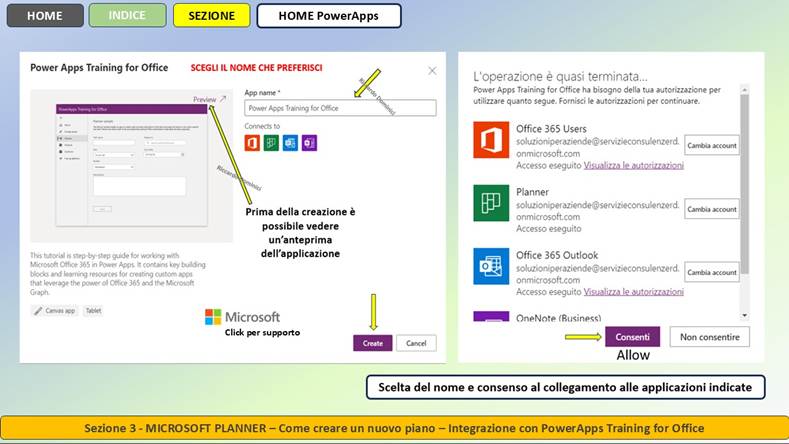
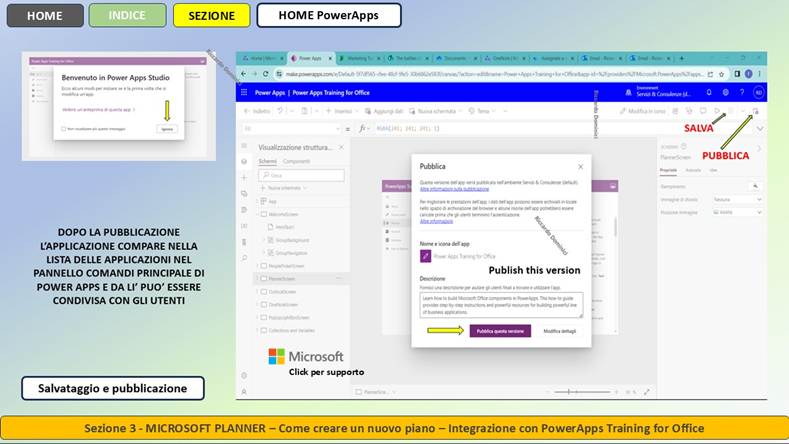
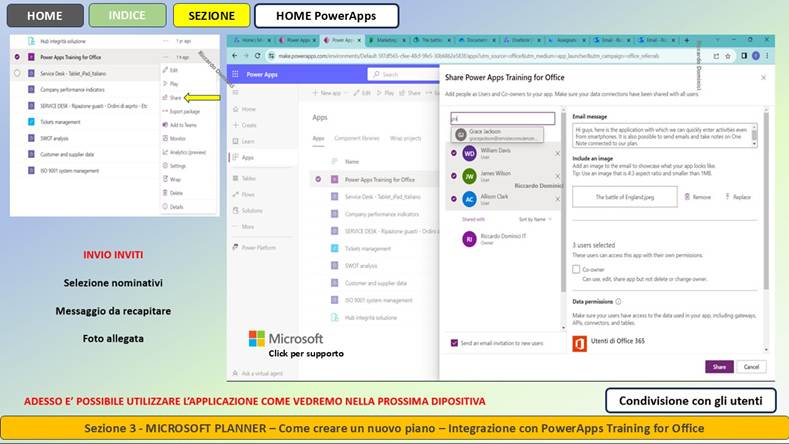
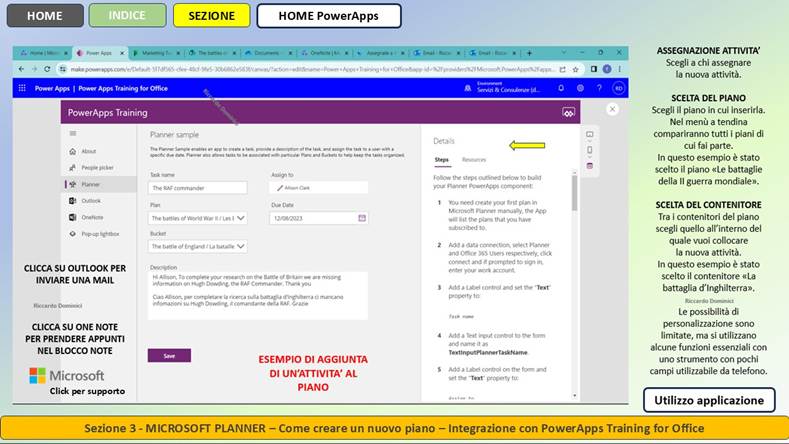
ESERCIZIO SUGLI ARGOMENTI TRATTATI NEL PARAGRAFO
🧭 Obiettivo dell’esercizio
L’obiettivo è comprendere come integrare un piano Microsoft Planner in un’app personalizzata creata con PowerApps, per visualizzare, creare o aggiornare attività direttamente da un’interfaccia personalizzata. L’utente imparerà a connettere Planner come origine dati tramite Microsoft Graph, utilizzare Power Automate per automatizzare flussi e progettare schermate interattive. Verranno illustrati i ruoli coinvolti, le interazioni con Teams, SharePoint e Microsoft 365 Groups, e i comandi per costruire soluzioni aziendali su misura. L’esercizio include scenari pratici, vantaggi per la produttività e domande di autovalutazione. L’obiettivo finale è fornire le competenze per creare app aziendali che sfruttano Planner come motore operativo.
🔧 PASSAGGI OPERATIVI
Creare un’app PowerApps connessa a Planner 📲
1. Accedi a https://make.powerapps.com con il tuo account Microsoft 365 🔐
2. Clicca su “Crea” → “App canvas vuota” 📄
3. Assegna un nome all’app e scegli il layout (telefono o tablet) 🏷️
4. Vai su “Dati” → “Aggiungi origine dati” ➕
5. Seleziona “Connettori” → cerca e aggiungi Microsoft 365 Groups 🔗
6. Aggiungi anche il connettore Microsoft Planner (preview) 📋
7. Inserisci una galleria per visualizzare le attività del piano 🎛️
8. Imposta la proprietà Items della galleria su Planner.ListTasks("ID_Piano") 🧩
9. Aggiungi etichette per visualizzare Title, DueDateTime, PercentComplete 🗂️
10. Salva e pubblica l’app per testarla in ambiente aziendale 🚀
Automatizzare flussi con Power Automate 🔄
1. Accedi a https://make.powerautomate.com 🌐
2. Clicca su “Crea” → “Flusso automatizzato” ⚙️
3. Scegli un trigger come “Quando viene creata una nuova voce in SharePoint” 📥
4. Aggiungi un’azione “Crea attività in Planner” 📝
5. Seleziona il gruppo e il piano Planner di destinazione 🧭
6. Mappa i campi: Titolo, Data di scadenza, Assegnatario 📌
7. Aggiungi un’azione “Invia notifica Teams” per avvisare il responsabile 🔔
8. Salva e attiva il flusso per testarlo con dati reali ✅
9. Verifica che l’attività venga creata correttamente in Planner 📊
10. Monitora l’esecuzione del flusso da “Cronologia esecuzioni” 📈
Gestire ruoli e interazioni con Microsoft 365 🔄
1. I proprietari del piano Planner possono creare e modificare attività 👤
2. I membri del gruppo Microsoft 365 possono visualizzare e aggiornare i dati 👥
3. Gli sviluppatori PowerApps possono progettare app connessi a Planner 🧑💻
4. Gli amministratori IT possono gestire permessi e connettori da Azure AD 🔐
5. Le attività create da PowerApps sono visibili anche in Teams → Planner 📎
6. Le modifiche alle attività si riflettono in tempo reale su tutte le app collegate 🔁
7. I dati possono essere archiviati o letti anche da SharePoint o Dataverse 📂
8. Le notifiche possono essere inviate via Outlook o Teams 🔔
9. E’ disponibile per utenti con licenza Microsoft 365 Business o superiore 🧾
10. Le app possono essere condivise con l’intera organizzazione o team specifici 🌍
🧪 SCENARIO OPERATIVO DI APPLICAZIONE
📌 Assistenza tecnica
Un team di assistenza tecnica vuole gestire le richieste clienti da un modulo PowerApps, creando automaticamente attività in Planner.
🔹 Comando:
PowerApps → Aggiungi connettore Planner
📘 Consente
di collegare l’app al piano attività.
🔹 Comando:
Power Automate → Crea attività in Planner
📘
Automatizza la creazione di task da moduli compilati.
🔹 Comando:
Teams → Planner → Visualizza attività
📘 I
tecnici possono vedere le attività assegnate direttamente in Teams.
⌨️ COMANDI CHIAVE UTILIZZATI E COME VI SI ACCEDE
|
Comando |
Accesso |
Funzione |
|
Crea app canvas |
PowerApps → Crea → App canvas |
Avvia la creazione di un’app personalizzata |
|
Aggiungi origine dati |
PowerApps → Dati → Aggiungi origine dati |
Collega Planner e Microsoft 365 Groups all’app |
|
Inserisci galleria |
PowerApps → Inserisci → Galleria |
Visualizza le attività del piano nell’interfaccia |
|
Imposta proprietà Items |
PowerApps → Galleria → Items |
Definisce la fonte dati per la galleria |
|
Crea flusso automatizzato |
Power Automate → Crea → Flusso automatizzato |
Avvia un flusso per creare attività da eventi esterni |
|
Aggiungi azione “Crea attività” |
Power Automate → Aggiungi azione → Planner |
Crea una nuova attività nel piano Planner |
|
Invia notifica Teams |
Power Automate → Aggiungi azione → Teams |
Avvisa i membri del team di nuove attività |
|
Gestione permessi app |
PowerApps → Condividi |
Definisce chi può usare l’app |
|
Visualizza attività in Teams |
Teams → Canale → Scheda Planner |
Mostra le attività create da PowerApps |
|
Monitoraggio flusso |
Power Automate → Cronologia esecuzioni |
Verifica l’esito dei flussi automatizzati |
🚀 VANTAGGI PER LA PRODUTTIVITÀ
📲 Accesso rapido alle attività da app personalizzate
🔄 Automazione dei flussi di lavoro tra Planner e altre app
🧠 Riduzione degli errori manuali nella creazione di attività
📈 Maggiore tracciabilità delle richieste e delle assegnazioni
🔔 Notifiche automatiche per migliorare la reattività del team
🧩 Integrazione con SharePoint, Teams, Outlook e Dataverse
📋 Visualizzazione centralizzata delle attività operative
🧑💻 Personalizzazione dell’interfaccia per ruoli specifici
📱 Accesso mobile tramite app PowerApps
🔐 Controllo granulare dei permessi e della condivisione
💡 IDEE DI UTILIZZO IN UN CONTESTO AZIENDALE REALE
• Gestione richieste IT interne
Un’app PowerApps consente ai dipendenti di inviare richieste, che vengono trasformate in attività Planner per il team IT.
• Monitoraggio attività di onboarding
HR utilizza un’app per assegnare automaticamente attività ai nuovi assunti
tramite Planner.
• Controllo qualità in produzione
Operatori compilano checklist da PowerApps e generano attività Planner per le azioni correttive.
❓ Domande di autovalutazione
1. Come si collega Planner a un’app PowerApps?
2. Quale connettore consente di accedere ai piani Planner?
3. Come si visualizzano le attività in una galleria PowerApps?
4. Quale comando permette di creare attività da un flusso?
5. Come si invia una notifica Teams da Power Automate?
6. Quali ruoli sono coinvolti nella gestione dell’integrazione?
7. Dove si visualizzano le attività create da PowerApps?
8. Quali app Microsoft 365 interagiscono con Planner in questo contesto?
9. Come si monitora l’esecuzione di un flusso?
10. In quali scenari aziendali è utile questa integrazione?
📘 RIEPILOGO DI QUANTO APPRESO
Hai imparato a integrare Microsoft Planner con PowerApps per creare soluzioni aziendali personalizzate. Hai seguito i passaggi per connettere Planner come origine dati, progettare un’interfaccia utente e automatizzare flussi con Power Automate. Hai compreso le interazioni con Microsoft 365 Groups, Teams e SharePoint, e i ruoli coinvolti nella gestione. Gli scenari pratici ti hanno mostrato come applicare questa integrazione in contesti reali come IT, HR e produzione. I comandi chiave ti permettono di operare in modo autonomo e preciso. I vantaggi per la produttività evidenziano l’importanza di un ecosistema integrato. Le idee di utilizzo e le domande di autovalutazione ti aiutano a consolidare le competenze acquisite. Ora sei in grado di progettare app che sfruttano Planner come motore operativo.
CAPITOLO 3 - MODALITA’ E STRUMENTI DI VISUALIZZAZIONE DEL PIANO
1. Accesso all’applicazione Microsoft Planner
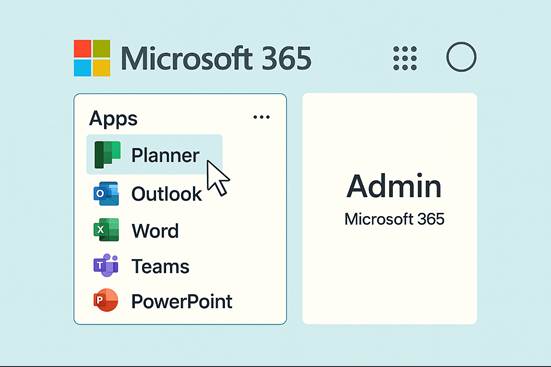
a) DESCRIZIONE DELLA FUNZIONALITÀ
Accesso semplificato e multi-dispositivo. Microsoft Planner è un’applicazione cloud: non richiede installazioni locali e vi si accede con le credenziali aziendali di Microsoft 365. L’accesso avviene tipicamente tramite il browser web, effettuando il login al portale Office 365 e selezionando l’icona Planner dal launcher delle app (il “waffle”). Una volta aperta l’app, l’utente può creare nuovi piani, assegnare attività e collaborare con i colleghi in tempo reale. Oltre al web, Planner è disponibile all’interno di Microsoft Teams (tramite l’app Tasks by Planner and To Do) e tramite app mobile dedicate, garantendo continuità operativa su PC, Mac, tablet e smartphone. In sintesi, ovunque l’utente acceda al proprio account Microsoft 365, avrà la possibilità di utilizzare Planner per organizzare il lavoro del team.
b) Interazioni con altre app Microsoft 365
Integrazione nell’ecosistema Microsoft. Planner è strettamente integrato con gli altri servizi Microsoft 365, il che semplifica l’accesso e la condivisione di informazioni:
· Microsoft Teams: Come evidenziato, Planner si integra in Teams. Ogni piano può essere aggiunto come scheda in un canale Teams, consentendo ai membri del team di interagire con le attività direttamente durante le conversazioni di Teams. Inoltre l’app Attività di Teams aggrega tutte le attività personali da Planner e To Do in un unico luogo, agevolando la gestione dei compiti senza dover uscire da Teams.
· Outlook (Gruppo di Microsoft 365): Quando si crea un piano Planner, in realtà si crea e utilizza un Gruppo di Microsoft 365 (se non già esistente). Ciò comporta la generazione automatica di una cassetta postale condivisa e un calendario di gruppo. Sebbene Planner in sé non abbia un’interfaccia dentro Outlook, il calendario del piano può essere sincronizzato con Outlook sottoscrivendo il feed iCalendar del piano, così da visualizzare scadenze e attività come evento calendario (questa operazione è manuale, in quanto per impostazione predefinita il calendario del piano non compare automaticamente su Outlook).
· To Do: Planner interagisce con Microsoft To Do mostrando le attività “Assegnate a me”. Ogni utente può aprire To Do e trovare un elenco che aggrega tutte le proprie task assegnate nei vari piani Planner, così da gestire impegni personali quotidiani insieme alle attività di team.
· Suite Office e SharePoint: Essendo basato sui Gruppi M365, un piano Planner condivide lo spazio file con SharePoint e OneDrive. Gli allegati aggiunti alle attività possono provenire da OneDrive/SharePoint oppure essere caricati dal dispositivo: in ogni caso vengono salvati nella libreria documenti del sito SharePoint associato al piano. Questo significa che, ad esempio, un documento allegato a un’attività è immediatamente disponibile per tutti i membri attraverso SharePoint (o la sezione File del gruppo). Allo stesso modo, ogni piano ha un blocco note OneNote collegato (nel sito SharePoint del gruppo), accessibile dalla scheda “Notebook” di Planner: se il team vuole prendere appunti strutturati, può usare OneNote e sapere che è parte integrante del gruppo di lavoro del piano.
· Power Platform: Planner offre connettori per Power Automate (Flow) per creare flussi di lavoro automatici (es. notifiche personalizzate, creazione automatica di attività da moduli Forms, ecc.), e si integra con Power BI se si vogliono analizzare dati avanzati sulle attività. Inoltre, l’app Power Apps può essere collegata: ad esempio, si possono creare applicazioni personalizzate che leggono o scrivono attività di Planner tramite API e connettori disponibili.
In sintesi, Planner non è un silo isolato: è connesso a Teams, Outlook/Exchange, SharePoint/OneDrive, OneNote e altri servizi per offrire un’esperienza integrata. Un utente può creare un’attività in Planner, discuterne in Teams, allegare un file da SharePoint e la scadenza apparirà nel calendario condiviso – tutto grazie alle interazioni fluide tra le app Microsoft 365.
c) RUOLI COINVOLTI
Chi può accedere e gestire Planner. L’utilizzo di Planner coinvolge diversi ruoli con permessi differenziati:
· Amministratore (Tenant/IT Admin): L’amministratore di Microsoft 365 ha il controllo globale su Planner a livello organizzativo. Per fortuna, Planner è abilitato di default con molte licenze Office/Microsoft 365 (Business Essentials, Standard, E1/E3/E5, ecc.), quindi in genere non c’è da installare nulla. Tuttavia, l’admin può gestire alcune impostazioni: ad esempio abilitare o meno l’aggiunta di utenti guest ai piani (dipende dall’impostazione Gruppi di Microsoft 365 - Accesso guest a livello di tenant). Inoltre, tramite i criteri di gruppo Microsoft 365, l’admin può controllare chi può creare nuovi piani (in realtà, chi può creare i gruppi M365 sottostanti): spesso l’azienda potrebbe limitare la creazione di nuovi gruppi (e quindi di nuovi piani Planner) solo a determinate persone o ruoli, per mantenere governance. L’amministratore non accede di per sé ai contenuti di tutti i piani (non compare nei piani automaticamente), ma può intervenire tramite strumenti di amministrazione (ad esempio per recuperare dati di un piano associato a un gruppo, o per cancellare un gruppo/piano su richiesta).
· Proprietari del piano (e del gruppo): Quando un utente crea un nuovo piano in Planner, diventa proprietario del piano. In realtà, ciò equivale ad essere proprietario del gruppo Microsoft 365 associato. I proprietari hanno pieni poteri sul piano: possono aggiungere o rimuovere membri del piano, invitare utenti ospiti esterni, modificare il nome del piano, cancellare il piano e il gruppo associato. Se il piano è “privato” (visibile solo ai membri invitati), solo i proprietari possono aggiungere altri membri al piano. Se invece il piano è “pubblico” (visibile internamente all’organizzazione), i proprietari possono ancora gestire membri ma ogni utente interno può autonomamente unirsi al piano (diventando a sua volta membro).
· Membri: I membri di un piano sono generalmente colleghi interni all’organizzazione aggiunti al gruppo M365 del piano. Ogni membro può creare, visualizzare, modificare e completare le attività all’interno di quel piano. In Planner non c’è distinzione di permessi tra membri: tutti i membri (non ospiti) possono aggiungere bucket, creare nuove attività, assegnare attività ad altri, aggiungere etichette, allegare file e scrivere commenti. Di default, anche modificare i dettagli del piano (come descrizione, nome e colori) è consentito ai membri standard – in pratica il piano è una collaborazione alla pari, a parte le operazioni gestionali riservate ai proprietari (gestione utenti, eliminazione piano). I membri interni ricevono notifiche email da Planner (ad esempio quando vengono assegnati a una nuova attività) e possono vedere il piano nell’elenco dei propri piani su Planner.
· Ospiti (guest): Gli utenti esterni all’organizzazione (ad esempio un collaboratore di un’azienda partner, con un indirizzo email non appartenente al dominio aziendale) possono essere invitati a partecipare a un piano se la funzionalità è abilitata dall’amministratore e se vengono aggiunti come guest al gruppo dal proprietario. Un utente ospite riceve una mail di invito e, dopo aver accettato, può accedere al piano Planner tramite un link diretto o via planner.office.com usando un account Microsoft associato alla sua email. I guest possono collaborare quasi al pari dei membri interni: possono creare ed eliminare attività e bucket, modificarne i dettagli, contrassegnare completamenti, aggiungere commenti. Ci sono però limitazioni: ad esempio un ospite non può invitare altri utenti o aggiungere nuovi membri al piano, né eliminare l’intero piano. Inoltre non riceve tutte le notifiche email (Planner non invia email di promemoria ai guest per le attività assegnate). Per allegare file, i guest possono farlo solo se l’admin ha concesso il permesso generale ai guest di accedere ai file di SharePoint del gruppo. In pratica, l’ospite è pensato come un collaboratore esterno con diritti operativi sulle task, ma con accesso controllato.
· Visitatori: Il termine “visitatore” in Planner non identifica un ruolo specifico come in SharePoint. Un visitatore potrebbe essere inteso come chi visualizza un piano pubblico senza esserne membro attivo. Per i piani pubblici (interni), qualunque utente aziendale può potenzialmente aprire il piano e vedere le attività in sola lettura (fintanto che il piano rimane pubblico all’organizzazione). Tuttavia, se vuole interagire (ad esempio aggiornare o assegnarsi attività) dovrà aggiungersi come membro. In contesti aziendali, spesso i piani vengono mantenuti privati ai soli membri invitati, quindi la figura del “visitatore” è poco ricorrente. Se il piano è privato, nessun esterno ai membri può vederlo; se è pubblico (visibilità a tutta l’azienda), chi non è membro è paragonabile a un visore/visitatore finché non si unisce. In sintesi, Planner prevede ruoli attivi di membro/collaboratore più che ruoli di sola lettura.
d) ESEMPI CONCRETI DI APPLICAZIONE AZIENDALE
Scenari di accesso e impiego di Planner.
· Onboarding di un nuovo progetto: La società XYZ avvia un nuovo progetto inter-funzionale. Il project manager crea un piano Planner dal portale Office 365 e aggiunge tutti i membri del team di progetto. Grazie all’integrazione, i partecipanti ricevono immediatamente notifica via Outlook dell’avvenuta aggiunta al gruppo. Uno dei membri, ad esempio il marketing, accede a Planner direttamente da Teams, perché il PM ha aggiunto Planner come tab nel canale Teams del progetto. Senza uscire da Teams, tutti iniziano a inserire compiti e scadenze. L’esperienza è fluida: un utente può anche usare l’app mobile durante una riunione in sala per aggiungere al volo un’attività emersa nella discussione. Questo esempio mostra come Planner sia accessibile ovunque e faccia leva sugli strumenti esistenti (Teams, Outlook) per facilitare la collaborazione.
· Coinvolgimento di un collaboratore esterno: Un’azienda di consulenza sta gestendo il piano di lancio di un prodotto per un cliente. Con il consenso IT, invitano come guest nel piano Planner un referente dell’agenzia esterna di comunicazione. Questo ospite riceve un’email e dopo aver accettato l’invito, può accedere (con account guest) al piano tramite l’URL dedicato dell’organizzazione cliente. All’interno del piano, l’ospite crea attività relative alla campagna pubblicitaria e allega i file grafici necessari. L’amministratore IT aveva già abilitato la condivisione file con guest, quindi l’ospite può caricare un PowerPoint: automaticamente quel file viene conservato sul sito SharePoint del progetto. Ogni utente interno vede e può aprire quell’allegato da Planner. Grazie al ruolo guest, l’azienda ha potuto coinvolgere attivamente un partner esterno nel suo Planner, mantenendo sicurezza (permessi limitati) e tracciabilità (tutte le modifiche sono registrate nel contesto del piano).
· Visibilità cross-team tramite piano pubblico: In un’organizzazione più piccola, il direttore decide di creare un Piano Planner “Roadmap Aziendale” pubblico all’interno dell’azienda, dove inserisce le principali iniziative trimestrali come attività. Tutti i dipendenti, anche non aggiunti esplicitamente, possono aprire questo piano dal loro Planner (tramite la funzione “Tutti i piani” possono cercare e trovare il piano pubblico). Ad esempio un nuovo assunto può accedere a Planner dal portale, scoprire il piano “Roadmap Aziendale” e visualizzare lo stato di varie iniziative – agendo di fatto come visitatore informato. Se in futuro alcuni di loro dovessero contribuire, il direttore potrà promuoverli a membri di quel piano. Questo scenario illustra come Planner possa essere usato anche come bacheca aperta interna per progetti a larga visibilità (pur non essendo la sua funzione primaria, che rimane la gestione operativa di task di team).
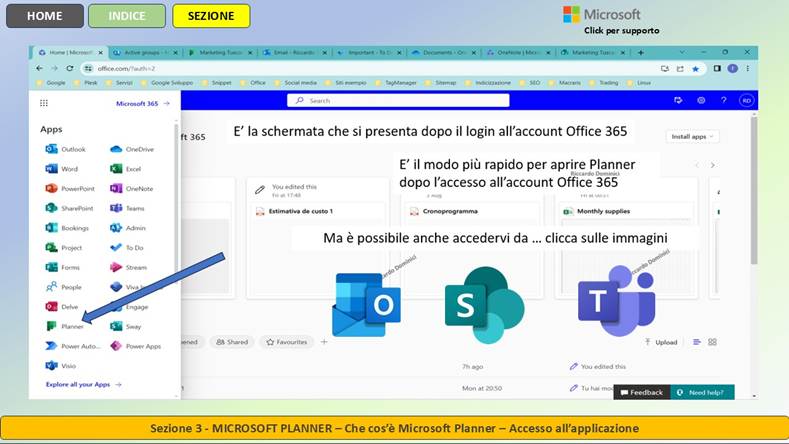
ESERCIZIO SUGLI ARGOMENTI TRATTATI NEL PARAGRAFO
🧭 Obiettivo dell’esercizio
L’obiettivo è comprendere come accedere correttamente all’applicazione Microsoft Planner e visualizzare i piani disponibili in base al proprio ruolo e contesto aziendale. L’utente imparerà a utilizzare le diverse modalità di accesso (web, Teams, mobile), a navigare tra i piani, a visualizzare le attività e a interagire con le app Microsoft 365 correlate. Verranno illustrati i ruoli coinvolti, le interazioni con Outlook, SharePoint e Microsoft 365 Groups, e i comandi per gestire la visualizzazione del piano. L’esercizio include scenari pratici, vantaggi per la produttività e domande di autovalutazione. L’obiettivo finale è fornire le competenze per accedere e visualizzare Planner in modo efficace e integrato.
🔧 PASSAGGI OPERATIVI
Accesso via Web a Microsoft Planner 🌐
1. Vai su https://tasks.office.com 🔐
2. Effettua l’accesso con il tuo account Microsoft 365 👤
3. Nella dashboard, visualizza i piani recenti o preferiti 📋
4. Clicca su un piano per aprirlo e visualizzare le attività 📂
5. Usa la visualizzazione Bacheca per vedere le attività per bucket 🧱
6. Passa alla visualizzazione Grafico per analizzare lo stato delle attività 📊
7. Usa la visualizzazione Programma per vedere le scadenze su calendario 📅
8. Clicca su un’attività per aprirne i dettagli e modificarla 📝
9. Usa il filtro per visualizzare solo le attività assegnate a te 🔍
10. Aggiungi il piano ai preferiti per un accesso rapido ⭐
Accesso a Planner da Microsoft Teams 💬
1. Apri l’app Teams e accedi al canale del team desiderato 📡
2. Clicca su “+” per aggiungere una scheda al canale ➕
3. Seleziona Planner tra le app disponibili 🧩
4. Scegli un piano esistente o creane uno nuovo 📘
5. Visualizza le attività direttamente nella scheda Planner 📌
6. Usa la visualizzazione Bacheca per gestire le attività per bucket 🧱
7. Assegna attività ai membri del team direttamente da Teams 👥
8. Ricevi notifiche sulle modifiche alle attività nel canale 🔔
9. Interagisci con le attività senza uscire da Teams 🔄
10. Sincronizza le modifiche con Planner Web automaticamente 🔗
Accesso a Planner da dispositivi mobili 📱
1. Scarica l’app Microsoft Planner da App Store o Google Play 📲
2. Apri l’app e accedi con il tuo account Microsoft 365 🔐
3. Visualizza i piani disponibili nella schermata iniziale 📋
4. Tocca un piano per aprirlo e vedere le attività 📂
5. Usa la visualizzazione mobile per scorrere tra i bucket 📱
6. Tocca un’attività per modificarla o commentarla 📝
7. Usa il filtro per visualizzare solo le attività assegnate a te 🔍
8. Ricevi notifiche push per scadenze e aggiornamenti 🔔
9. Sincronizza le modifiche con Planner Web e Teams 🔄
10. Lavora offline e sincronizza appena disponibile la connessione 🌐
🧪 SCENARIO OPERATIVO DI APPLICAZIONE
📌 Gestione progetto in tempo reale
Un team di progetto distribuito accede a Planner da Teams, Web e mobile per gestire le attività in tempo reale.
🔹 Comando:
Teams → Canale → Scheda Planner
📘 Consente
di visualizzare e modificare le attività direttamente nel canale.
🔹 Comando:
Planner Web → Visualizzazione Programma
📘 Aiuta a
pianificare le scadenze e visualizzare il carico di lavoro.
🔹 Comando:
App mobile → Notifiche push
📘 Permette
ai membri del team di ricevere aggiornamenti anche fuori ufficio.
⌨️ COMANDI CHIAVE UTILIZZATI E COME VI SI ACCEDE
|
Comando |
Accesso |
Funzione |
|
Accedi a Planner Web |
https://tasks.office.com |
Visualizza e gestisci i piani Planner |
|
Visualizzazione Bacheca |
Planner Web → Piano → Bacheca |
Organizza le attività per bucket |
|
Visualizzazione Grafico |
Planner Web → Piano → Grafico |
Analizza lo stato delle attività |
|
Visualizzazione Programma |
Planner Web → Piano → Programma |
Visualizza le scadenze su calendario |
|
Aggiungi piano ai preferiti |
Planner Web → Piano → ⭐ |
Accesso rapido ai piani più usati |
|
Accesso da Teams |
Teams → Canale → Scheda Planner |
Visualizza e modifica attività nel contesto del team |
|
Aggiungi scheda Planner |
Teams → Canale → “+” → Planner |
Integra Planner nel canale Teams |
|
Accesso da mobile |
App Planner → Login → Piani |
Gestione attività da smartphone |
|
Filtro attività assegnate |
Planner Web/Mobile → Filtro |
Visualizza solo le attività personali |
|
Notifiche push |
App Planner → Impostazioni → Notifiche |
Ricevi aggiornamenti in tempo reale |
🚀 VANTAGGI PER LA PRODUTTIVITÀ
📋 Accesso flessibile da Web, Teams e mobile
🔄 Sincronizzazione automatica tra dispositivi
🧠 Migliore gestione delle attività e delle scadenze
📈 Visualizzazioni multiple per analisi e pianificazione
🔔 Notifiche in tempo reale per aggiornamenti e scadenze
🧩 Integrazione con Microsoft 365 Groups e Outlook
📱 Accesso mobile per lavorare ovunque
👥 Collaborazione diretta nei canali Teams
🧾 Tracciabilità delle modifiche e assegnazioni
⭐ Personalizzazione dell’esperienza utente
💡 IDEE DI UTILIZZO IN UN CONTESTO AZIENDALE REALE
• Gestione progetti interfunzionali
I team possono accedere a Planner da Teams per aggiornare le attività durante
le riunioni.
• Pianificazione eventi aziendali
Il team HR usa Planner Web per visualizzare le scadenze e assegnare compiti.
• Supporto operativo in mobilità
I tecnici sul campo utilizzano l’app mobile per aggiornare lo stato delle attività in tempo reale.
❓ DOMANDE DI AUTOVALUTAZIONE
1. Quali sono le modalità di accesso a Microsoft Planner?
2. Come si visualizzano le attività per bucket?
3. Quale visualizzazione consente di vedere le scadenze su calendario?
4. Come si integra Planner in un canale Teams?
5. Quali ruoli possono modificare le attività in Planner?
6. Come si accede a Planner da dispositivi mobili?
7. Quali app Microsoft 365 interagiscono con Planner?
8. Come si ricevono notifiche sulle attività?
9. Come si filtrano le attività assegnate?
10. In quali scenari aziendali è utile questa funzionalità?
📘 RIEPILOGO DI QUANTO APPRESO
Hai imparato come accedere all’applicazione Microsoft Planner da Web, Teams e dispositivi mobili, e come visualizzare le attività in modo efficace. Hai seguito i passaggi per navigare tra i piani, utilizzare le diverse visualizzazioni e interagire con le attività. Hai compreso le interazioni con Microsoft 365 Groups, Outlook e SharePoint, e i ruoli coinvolti nella gestione. Gli scenari pratici ti hanno mostrato come applicare questa funzionalità in contesti aziendali reali. I comandi chiave ti permettono di operare in modo autonomo e preciso. I vantaggi per la produttività evidenziano l’importanza di un accesso flessibile e integrato. Le idee di utilizzo e le domande di autovalutazione ti aiutano a consolidare le competenze acquisite. Ora sei in grado di accedere e visualizzare Planner in modo strategico e collaborativo.
2. Visualizzare la lista dei piani a cui si partecipa
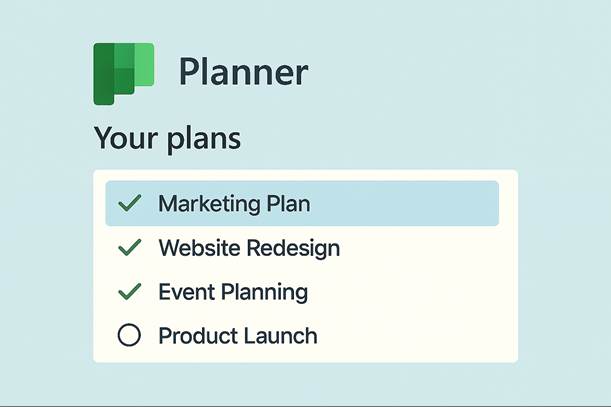
a) DESCRIZIONE DELLA FUNZIONALITÀ
Panoramica di tutti i progetti su cui collabori. Quando un utente avvia Microsoft Planner, viene accolto da una pagina riepilogativa che mostra la lista dei piani a cui partecipa (il cosiddetto Planner Hub). Questa funzionalità è fondamentale perché molti utenti sono coinvolti in più di un piano/progetto contemporaneamente. Nel Planner Hub, i piani sono tipicamente suddivisi in sezioni:
· Piani preferiti: l’utente può “pinnare” (aggiungere ai preferiti, con l’icona a stella) alcuni piani per averli sempre in evidenza. Questi appariranno in cima alla pagina, permettendo di accedere con un solo clic ai progetti più critici.
· Piani recenti: i piani aperti o modificati più di recente vengono mostrati per primi, così da riprendere velocemente il lavoro lasciato in sospeso su un progetto recentemente consultato.
· Tutti i piani: un elenco complessivo di tutti i piani di cui l’utente è membro, ordinati alfabeticamente o secondo criteri predefiniti. Da qui è possibile selezionare qualsiasi piano per aprirlo. Ad esempio, se un utente collabora a 5 diversi piani di progetto, li troverà tutti elencati qui.Ciascun riquadro di piano mostrato può includere il nome del piano, il team/gruppo di appartenenza (se il nome del gruppo differisce dal piano), e talvolta dei mini indicatori – ad esempio un piccolo grafico indicante quante attività sono completate su quante totali, oppure l’icona di alcuni membri. Ciò offre una panoramica rapida dello stato dei vari piani prima ancora di entrarvi.
La “lista piani” funziona anche come menù di navigazione: un clic sul nome di un piano apre quel piano. Inoltre, l’interfaccia consente di cercare un piano per nome tramite una barra di ricerca, utile se i piani sono molti.
In sintesi, la funzionalità Lista dei piani fornisce all’utente un cruscotto iniziale da cui orientarsi tra tutti i suoi progetti su Planner, senza dover ricordare o rintracciare manualmente ogni singolo piano. È un elemento di usabilità chiave: rende Planner uno strumento centralizzato, non frammentato per ogni progetto.
b) INTERAZIONI CON ALTRE APP MICROSOFT 365
Visibilità dei piani all’interno dell’ecosistema. La lista dei piani vive principalmente dentro l’applicazione Planner stessa, ma vi sono punti di contatto con altre app:
· Teams (Attività condivise): All’interno di Microsoft Teams, l’app Attività offre una scheda “Piani condivisi” che elenca anch’essa tutti i Planner a cui l’utente partecipa (in pratica, un’analoga della lista dei piani, ma integrata in Teams). In questo modo, un utente che preferisce lavorare sempre dentro Teams può vedere l’elenco dei piani e aprirli senza uscire da Teams. Se seleziona un piano da lì, si aprirà la vista Planner incorporata per quel team/progetto.
· Outlook (Gruppi): Ogni piano corrisponde a un gruppo di Microsoft 365; gli utenti possono vedere l’elenco dei gruppi di cui fanno parte in Outlook (nella sezione “Gruppi” della mailbox). Pur se Outlook Gruppi è incentrato su posta condivisa e calendario, c’è coerenza di membership: se si è membro di un Gruppo X, quel gruppo potrebbe avere un piano Planner associato. In alcune organizzazioni, tramite la Outlook Web App, è possibile individuare collegamenti verso Planner dal gruppo (ad esempio un link “Pianificazioni/Planner” nelle risorse del gruppo). Quindi indirettamente Outlook aiuta a individuare i piani disponibili tramite i gruppi.
· SharePoint Home / Delve: In ambiente Microsoft 365 esistono pagine come la Home di SharePoint o Delve, che mostrano progetti e attività recenti dei colleghi. Non è integrato in modo esplicito, ma in certi casi un piano Planner pubblico potrebbe essere menzionato o linkato in una Intranet (es: link al piano di progetto in una pagina SharePoint). Tali interazioni, comunque, non sono automatiche: prevalentemente la lista piani risiede in Planner stesso.
· Notifiche via email: Anche se non è un’altra “app” in senso stretto, vale notare che quando vengono creati nuovi piani o l’utente è aggiunto a un piano, riceve notifiche via email (dal gruppo Microsoft 365). Queste email contengono il nome del piano e un link per aprirlo. Quindi, tramite Outlook un utente può cliccare e raggiungere il piano. Dal punto di vista dell’esperienza, ciò integra l’elenco piani con la posta elettronica: l’utente viene guidato verso i piani di cui entra a far parte.
In generale, la lista aggregata dei piani è un concetto interno a Planner (o Teams tramite l’app Attività). Non vediamo ad esempio un elenco di piani direttamente in SharePoint o in OneDrive. Tuttavia l’integrazione dei Gruppi M365 fa sì che l’app Planner “ricordi” all’utente tutti i contesti di progetto a cui partecipa. E tramite Teams, quell’elenco è di nuovo richiamato in altro contesto, segno dell’interoperabilità della suite.
c) RUOLI COINVOLTI
Accesso alla lista e visibilità in base al ruolo.
· Membri (interni) e proprietari: La lista dei piani di un utente è personale: contiene i piani dove quell’utente è membro. Non c’è differenza tra proprietario e membro semplice in termini di visibilità: un proprietario di 3 piani e membro di altri 2, vedrà tutti e 5 i piani elencati. In altre parole, essere proprietari di un piano non dà accesso a piani aggiuntivi oltre a quelli in cui si è coinvolti. Quindi la lista è specifica per ciascuno e ogni plan compare nelle liste di tutti i suoi partecipanti.
· Guest (ospiti esterni): Un utente guest, dopo aver accettato l’invito, può accedere a Planner per l’organizzazione ospitante. Tuttavia, l’esperienza per i guest è un po’ più limitata: spesso gli ospiti non hanno un Planner Hub ricco come gli utenti interni. Devono seguire il link al piano del progetto oppure accedere tramite l’URL dedicato con il tenant (es: planner.cloud.microsoft.com/organizzazione) inserendo le proprie credenziali guest. Una volta dentro, vedranno presumibilmente solo il piano a cui sono stati invitati. Se per ipotesi un guest fosse invitato a più piani (di potenziali diversi gruppi) all’interno della stessa organizzazione, allora potrebbe vedere un elenco di quei piani (ma questo scenario è meno comune). In sintesi, la “lista piani” per un guest corrisponde ai piani specifici dove è stato aggiunto, senza suddivisione preferiti/recenti e con possibili limitazioni di interfaccia.
· Amministratore: Un amministratore di tenant non ha una lista consolidata di tutti i piani aziendali facilmente consultabile in Planner (non essendo un membro di tutti). Può ottenere informazioni tramite i log di amministrazione o strumenti come il Centro di amministrazione dei gruppi, ma non c’è un pannello Planner globale che mostri tutti i piani in corso nell’organizzazione. Ogni admin, essendo anche utente, avrà la sua lista piani se partecipa a progetti, ma nulla di più. Questo è importante per la privacy: solo chi è membro di un piano lo vede nel proprio hub.
· Visibilità di piani pubblici (visitatori interni): Se un piano è pubblico a livello di organizzazione, appare nella sezione “Tutti i piani” potenzialmente a tutti gli utenti come disponibile da un join. In passato Planner consentiva di cercare piani pubblici per unirsi; oggi l’utente interno che conosce il nome di un piano pubblico può trovarlo. Finché non si aggiunge al piano, quell’utente è un visitatore: potrebbe vederlo elencato ma non comparirà come membro finché non clicca “Partecipa” (Join). Dopo l’adesione, il piano entra effettivamente nella sua lista personale. Dunque, il concetto di visitatore per la lista piani si riduce a piani pubblici non ancora seguiti: sono visibili ma non attivi nella propria dashboard.
· Visitatori esterni: Non applicabile – un utente esterno deve essere guest per vedere un piano, altrimenti non ha alcun accesso ai piani dell’organizzazione.
d) ESEMPI CONCRETI DI APPLICAZIONE AZIENDALE
· Project manager multi-program: Maria è project manager in un’azienda di consulenza e collabora su diversi progetti con clienti differenti. In un dato momento, Maria ha 6 piani attivi in Planner (Project Alfa, Beta, Gamma, Delta, Epsilon, Zeta). Ogni mattina apre Planner e nel suo Planner Hub vede subito l’elenco dei sei piani. Ha contrassegnato con la stella i tre progetti più critici del mese (Alfa, Beta, Gamma), che quindi compaiono in cima come Piani preferiti. Notando i grafici riassuntivi sui riquadri, vede ad esempio che nel Piano Beta solo 5 su 10 attività sono completate (indicatore arancione): capisce immediatamente che c’è del lavoro arretrato. Clicca quindi su quel piano per approfondire. Questo facilita il suo lavoro: la lista dei piani le offre un monitoraggio iniziale e una navigazione rapida tra contesti diversi. Senza di essa, dovrebbe aprire manualmente ogni progetto separatamente o ricordarne gli URL. Anche mentre è in riunione, Maria può dal suo smartphone controllare in Planner app lo status dei vari piani e aggiornare un’attività urgente, avendo sempre l’elenco consolidato a portata di mano.
· Team cross-funzionale con più planner: Un team di prodotto interno all’azienda utilizza Planner per diversi scopi: un piano per la pianificazione delle funzionalità (Roadmap Prodotto), uno per la gestione delle attività del backlog tecnico (Sprint Development), e uno condiviso con il marketing per il lancio (Go-to-market Plan). Ogni membro del team di prodotto fa parte di tutti questi piani. Attraverso la pagina iniziale di Planner, i membri possono passare dall’uno all’altro in un click. Ad esempio, dopo aver aggiornato lo stato di alcune attività nello Sprint Development, il Product Manager torna al Planner Hub e apre subito il piano Go-to-market per controllare le attività di marketing in corso. La transizione è immediata e favorisce un lavoro coordinato: la lista dei piani funge da nodo centrale per gestire progetti paralleli. Inoltre, grazie all’integrazione con Teams, lo stesso elenco di piani è disponibile nella app Teams: durante una call, il Product Manager apre l’app Attività in Teams e vede i medesimi piani nella sezione “Condivisi” – così può rispondere al volo ad una domanda sullo stato di un’attività, senza dover aprire il browser.
· Piano pubblico come knowledge base: Riprendendo l’esempio precedente della Roadmap Aziendale pubblica, immaginiamo un dipendente neoassunto. Alice è stata appena assunta e, navigando in Planner, scopre che esiste un piano pubblico “Iniziative 2025”. Anche se non ne è membro, può cliccarlo e vedere la lista di macro-attività dell’azienda per l’anno (ad esempio “Apertura nuova sede – Completata”, “Implementazione ERP – In corso” etc.). Ciò le offre un contesto sul lavoro aziendale. La lista dei piani, in questo scenario, mette in evidenza anche i piani pubblici disponibili. Alice nota “Iniziative 2025” in Tutti i piani, lo apre in sola lettura e poi decide di cliccare Partecipa per restare aggiornata: a quel punto il piano entra nei suoi preferiti. Questo esempio mostra come Planner possa essere usato anche per condividere stati progettuali in modo trasparente, sfruttando la lista piani per diffondere conoscenza su progetti trasversali.
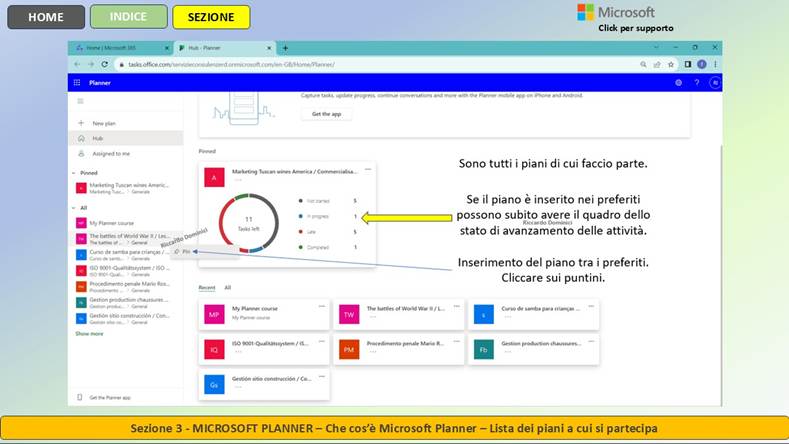
ESERCIZIO SUGLI ARGOMENTI TRATTATI NEL PARAGRAFO
🧭 Obiettivo dell’esercizio
L’obiettivo è imparare a visualizzare rapidamente e in modo organizzato tutti i piani Planner a cui si partecipa, sfruttando le funzionalità native dell’applicazione e le integrazioni con Microsoft 365. L’utente scoprirà come accedere alla lista dei piani da web, Teams e mobile, come identificarli in base al gruppo Microsoft 365 di appartenenza e come gestirli tramite preferiti o filtri. Verranno illustrati i ruoli coinvolti, le interazioni con Outlook, SharePoint e Teams, e i comandi per accedere e organizzare i piani. L’esercizio include scenari aziendali, vantaggi per la produttività e domande di autovalutazione. L’obiettivo finale è fornire le competenze per orientarsi tra i piani attivi e collaborare in modo efficace.
🔧 PASSAGGI OPERATIVI
Visualizzare i piani da Planner Web 🌐
1. Vai su https://tasks.office.com ed effettua l’accesso 🔐
2. Nella schermata iniziale, individua la sezione “Piani recenti” 📋
3. Scorri verso il basso per visualizzare “Tutti i piani” a cui partecipi 📂
4. Clicca su un piano per aprirlo e visualizzarne le attività 🧾
5. Usa la barra di ricerca per trovare un piano per nome 🔍
6. Aggiungi un piano ai preferiti cliccando sull’icona a forma di stella ⭐
7. Rimuovi un piano dai preferiti cliccando nuovamente sulla stella ❌
8. Ordina i piani per data di modifica o per nome 📅
9. Verifica il gruppo Microsoft 365 associato al piano (visibile nel titolo) 🧩
10. Clicca su “...” accanto al nome del piano per accedere ad altre opzioni ⚙️
Visualizzare i piani da Microsoft Teams 💬
1. Apri Microsoft Teams e accedi al canale del team desiderato 📡
2. Clicca sulla scheda Planner o Attività se già presente 📌
3. Se non presente, clicca su “+” per aggiungere una nuova scheda ➕
4. Seleziona Planner tra le app disponibili 🧩
5. Scegli un piano esistente tra quelli del gruppo o creane uno nuovo 📘
6. Visualizza le attività del piano direttamente nella scheda 📄
7. Passa da un piano all’altro tramite il menu a discesa in alto 🔽
8. Verifica il nome del piano e il gruppo associato nella barra del titolo 🏷️
9. Aggiungi la scheda ai preferiti del canale per accesso rapido ⭐
10. Sincronizza le modifiche con Planner Web automaticamente 🔄
Visualizzare i piani da dispositivi mobili 📱
1. Scarica l’app Microsoft Planner da App Store o Google Play 📲
2. Accedi con il tuo account Microsoft 365 🔐
3. Nella schermata iniziale, visualizza i piani recenti 📋
4. Tocca “Tutti i piani” per vedere l’elenco completo 📂
5. Usa la barra di ricerca per trovare un piano specifico 🔍
6. Tocca un piano per aprirlo e vedere le attività 🧾
7. Aggiungi un piano ai preferiti per accesso rapido ⭐
8. Visualizza i dettagli del gruppo associato al piano 🧩
9. Ricevi notifiche push per aggiornamenti sui piani attivi 🔔
10. Sincronizza i dati con Planner Web e Teams automaticamente 🔄
🧪 SCENARIO OPERATIVO DI APPLICAZIONE
📌 Accesso rapido a piani Planner
Un responsabile di progetto partecipa a più piani Planner per diversi team e ha bisogno di accedervi rapidamente da dispositivi diversi.
🔹 Comando:
Planner Web → Piani recenti / Tutti i piani
📘 Permette
di visualizzare e accedere ai piani attivi in modo centralizzato.
🔹 Comando:
Teams → Canale → Scheda Planner
📘 Consente
di visualizzare i piani direttamente nel contesto del team.
🔹 Comando:
App mobile → Tutti i piani
📘
Garantisce accesso immediato anche in mobilità, con sincronizzazione
automatica.
⌨️ COMANDI CHIAVE UTILIZZATI E COME VI SI ACCEDE
|
Comando |
Accesso |
Funzione |
|
Visualizza piani recenti |
Planner Web → Home |
Mostra i piani usati di recente |
|
Visualizza tutti i piani |
Planner Web → Home → Tutti i piani |
Elenco completo dei piani a cui si partecipa |
|
Aggiungi ai preferiti |
Planner Web / Mobile → Icona stella |
Salva il piano per accesso rapido |
|
Ricerca piano |
Planner Web / Mobile → Barra di ricerca |
Trova rapidamente un piano per nome |
|
Accesso da Teams |
Teams → Canale → Scheda Planner |
Visualizza i piani nel contesto del team |
|
Aggiungi scheda Planner |
Teams → Canale → “+” → Planner |
Integra Planner nel canale Teams |
|
Accesso da mobile |
App Planner → Login → Tutti i piani |
Visualizza e gestisci i piani da smartphone |
|
Visualizza gruppo associato |
Planner Web / Teams / Mobile |
Identifica il gruppo Microsoft 365 collegato al piano |
|
Notifiche push |
App Planner → Impostazioni → Notifiche |
Ricevi aggiornamenti in tempo reale |
|
Sincronizzazione automatica |
Planner Web / Teams / Mobile |
Mantiene aggiornati i dati su tutti i dispositivi |
🚀 VANTAGGI PER LA PRODUTTIVITÀ
📋 Accesso rapido a tutti i piani attivi
🔄 Sincronizzazione automatica tra dispositivi
🧠 Migliore organizzazione delle attività per progetto o team
📈 Riduzione del tempo di ricerca dei piani
🔔 Notifiche in tempo reale per aggiornamenti
🧩 Integrazione con Microsoft 365 Groups e Teams
📱 Accesso mobile per lavorare ovunque
👥 Collaborazione diretta nei canali Teams
🧾 Tracciabilità delle attività per piano
⭐ Personalizzazione dell’esperienza utente
💡 IDEE DI UTILIZZO IN UN CONTESTO AZIENDALE REALE
• Gestione multi-progetto
Un project manager può accedere rapidamente a tutti i piani attivi per monitorare l’avanzamento dei lavori.
• Supporto operativo distribuito
I team dislocati possono accedere ai piani da Teams o mobile per aggiornare le attività in tempo reale.
• Pianificazione eventi aziendali
Il team HR può gestire più piani per onboarding, formazione e comunicazione
interna.
❓ DOMANDE DI AUTOVALUTAZIONE
1. Dove si trovano i piani recenti in Planner Web?
2. Come si visualizza l’elenco completo dei piani?
3. Come si aggiunge un piano ai preferiti?
4. Come si accede a Planner da Teams?
5. Quali ruoli possono visualizzare i piani?
6. Come si accede a Planner da dispositivi mobili?
7. Come si identifica il gruppo associato a un piano?
8. Come si ricevono notifiche sulle attività?
9. Come si filtrano i piani per nome?
10. In quali scenari aziendali è utile questa funzionalità?
📘 RIEPILOGO DI QUANTO APPRESO
Hai imparato a visualizzare la lista dei piani a cui partecipi in Microsoft Planner, utilizzando le modalità di accesso da Web, Teams e dispositivi mobili. Hai seguito i passaggi per accedere ai piani recenti, cercare piani specifici, aggiungerli ai preferiti e identificarne il gruppo associato. Hai compreso le interazioni con Microsoft 365 Groups, Outlook e SharePoint, e i ruoli coinvolti nella gestione. Gli scenari pratici ti hanno mostrato come applicare questa funzionalità in contesti aziendali reali. I comandi chiave ti permettono di operare in modo autonomo e preciso. I vantaggi per la produttività evidenziano l’importanza di un accesso flessibile e integrato. Le idee di utilizzo e le domande di autovalutazione ti aiutano a consolidare le competenze acquisite. Ora sei in grado di orientarti tra i piani Planner in modo strategico e collaborativo.
3. Il piano aperto in Planner (vista dettagliata di un progetto)
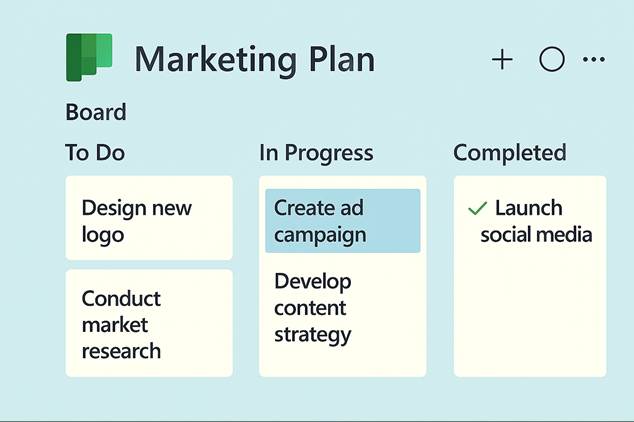
a) DESCRIZIONE DELLA FUNZIONALITÀ
Dettagli di un piano – come visualizzare e gestire le attività. Aprire un piano in Planner equivale a entrare nel dettaglio operativo di un progetto. La schermata di un piano aperto è l’area di lavoro dove si svolge la gestione quotidiana delle attività. Le principali componenti e modalità di visualizzazione del piano includono:
· Board (Bacheca a colonne): È la vista principale di Planner, spesso chiamata Modalità Lavagna. Qui le attività sono rappresentate come card (schede) disposte in bucket (colonne). I bucket sono categorie definibili dall’utente – ad esempio fasi di progetto (“Da fare”, “In corso”, “Completate”) oppure categorie personalizzate (“Sviluppo”, “Test”, “Deployment”, ecc.). Ogni card di attività mostra informazioni essenziali come il titolo dell’attività, la scadenza (se presente), l’immagine del(le) assegnatario/i, eventuali etichette colorate o un’icona di allegato se c’è un file. Questa vista consente di interagire in modo visivo e immediato: l’utente può creare nuove attività nel bucket desiderato con un click su “Aggiungi attività”, può trascinare una card da un bucket all’altro (ad esempio spostare un’attività dalla colonna “Da fare” a “In corso” per indicare che è iniziata), oppure riordinare le attività all’interno dello stesso bucket. Si tratta di un’esperienza in stile Kanban, molto utile per gestire flussi di lavoro. Cliccando su una singola attività, si apre un pannello di dettaglio con tutte le sue proprietà.
· Dettaglio attività: Vale la pena descrivere cosa c’è all’interno di un task una volta cliccato. Nel pannello compaiono: assegnatari (uno o più membri del piano possono essere assegnati, o nessuno), bucket di appartenenza, stato di completamento (checkbox per contrassegnare “completata”), priorità (es. urgente, importante, media, bassa), date di inizio e scadenza, descrizione testuale, checklist di sotto-attività, allegati (file o link) e commenti. Da qui si possono modificare tutti questi campi. Il commento inserito notifica gli altri membri (via email dal gruppo) ed è una forma di conversazione contestuale sul task.
· Views alternative (Charts e Schedule): Oltre alla Board, il piano offre viste analitiche:
a. Charts (Grafici): Selezionando la scheda “Grafici”, il pannello centrale cambia per mostrare statistiche. Ad esempio, un grafico a torta suddivide le attività per stato (completato/in corso/non iniziato) evidenziando quanti task sono finiti o meno. Ci sono inoltre bar chart: uno per bucket (mostra il conteggio di attività in ogni bucket e quante completate), uno per priorità (quante urgenti, medie, basse), uno per membri (quante attività assegnate per persona e quante completate). Questi grafici permettono di capire l’avanzamento del piano e la distribuzione del carico di lavoro. Ad esempio, il grafico per membri consente di vedere se qualcuna delle persone ha troppe attività rispetto ad altre (squilibrio di workload). Il project manager può così bilanciare le assegnazioni. I grafici sono interattivi: cliccando su una sezione (es. la fetta “In ritardo”), la vista può filtrare le attività corrispondenti.
b) Schedule (Calendario): La scheda “Programma” mostra un calendario in cui ogni attività con una data di scadenza appare come evento il giorno corrispondente. Se un’attività ha sia data di inizio che di scadenza, viene visualizzata come una barra estesa sui giorni (come un periodo). Questa vista tipo timeline/calendar è comoda per avere una prospettiva temporale: permette di vedere le overlap tra compiti, controllare se ci sono troppi task in scadenza lo stesso giorno, o se il piano è vuoto in certe settimane. Si possono anche creare attività nuove cliccando direttamente sul calendario in un determinato giorno. Non è una gantt avanzata (per dipendenze occorre passare a Project online), ma per una pianificazione semplice è efficace. Altre funzionalità nella vista piano: Nella barra superiore del piano aperto, oltre a Board, Grafici, Programma, ci può essere la voce “Membri” (da cui gestire chi fa parte del piano rapidamente) e un menu “…” con opzioni come Planner Feed (per ottenere il link iCalendar del piano, utile per Outlook), Esporta in Excel (per scaricare l’elenco attività in un file) o Conversazioni (che apre Outlook Gruppo per email relative). Inoltre, l’utente può marcare il piano come preferito (stella) da qui, e accedere alle impostazioni del piano (es. cambiare nome, descrizione, tema grafico). Nel contesto del piano aperto, tutte le modifiche avvengono in tempo reale e sono viste da tutti i membri.
In sintesi, la vista di un piano aperto in Planner offre sia un quadro generale (con board e grafici) sia la possibilità di entrare nel dettaglio di ogni attività per aggiornare lo stato, collaborare e allegare informazioni rilevanti. È lo spazio di lavoro condiviso del team per quel progetto.
b) INTERAZIONI CON ALTRE APP MICROSOFT 365
Un piano Planner come nodo centrale integrato. Quando si lavora dentro un piano aperto, si sta in realtà interagendo con vari strumenti della suite:
· Teams (schede del piano): Molti team preferiscono accedere ai piani tramite Teams. In un canale Team, aggiungendo una scheda Planner, si vedrà la stessa board e le stesse viste del piano Planner, ma incastonate nell’interfaccia di Teams. Qualsiasi aggiornamento fatto da Teams è riflesso per chi vede il piano via web e viceversa. In pratica, Planner in Teams è lo stesso contenuto in un contenitore diverso. Ciò incoraggia l’uso di Planner perché i team che vivono su Teams non devono aprire un’app separata. Ad esempio, durante le riunioni di sprint, il team di sviluppo apre la scheda Planner “Sprint Backlog” e aggiorna insieme le task, restando nella finestra Teams in chiamata.
· SharePoint (web part Planner): Per progetti aziendali, spesso esiste un sito SharePoint dedicato. SharePoint offre una web part di Planner che può essere inserita in una pagina del sito: consente di visualizzare, in forma semplificata, le attività di un piano specifico. Ad esempio, la PMO potrebbe creare su SharePoint una dashboard progetto con i grafici di Planner incorporati: dirigenti e stakeholder che navigano la pagina vedono quante attività sono completate, senza dover aprire Planner manualmente. Questo è reso possibile dall’integrazione nativa: la web part si connette al piano esistente e ne espone i dati principali (rispettando i permessi: solo i membri vedranno i dettagli completi).
· File e documenti (SharePoint/OneDrive): Gli allegati aggiunti nelle attività del piano vengono salvati nella document library SharePoint del gruppo connesso. In concreto, se in un’attività “Preparare presentazione” allego Presentazione.pptx, quel file viene caricato nella raccolta documenti del sito SharePoint del gruppo (solitamente in una cartella “Allegati Planner” o simile). Quindi dal piano aperto, cliccando un allegato, in realtà si aprirà il file dall’ambiente SharePoint/Office Online. Questo significa che tutti i file del piano sono centralizzati e soggetti alle stesse politiche di sicurezza e versioning di SharePoint. Gli utenti possono anche scegliere come allegato “Link” per collegare file già esistenti su SharePoint/OneDrive, evitando duplicati. D’altra parte, la sezione “File” di Teams (se il gruppo ha un Team) mostrerà quei file, perché è la stessa area documentale. L’integrazione garantisce quindi che documenti e attività rimangano allineati: un membro può trovarli dal task in Planner o navigando nel sito SharePoint – è lo stesso repository.
· OneNote: Ogni gruppo M365 ha un blocco note OneNote. Dal piano aperto, c’è l’opzione Notebook che quando cliccata lancia OneNote Online aprendo il blocco note condiviso del gruppo. I membri del piano possono usare questa funzionalità per prendere appunti di riunione, documentare requisiti o accumulare informazioni strutturate sul progetto. È un’integrazione one-click: dal task board si passa al taccuino senza cercarlo altrove. Ad esempio, il team può decidere di tenere un log riunioni nel OneNote associato; quando serve consultarlo, la scorciatoia è direttamente nel menu del piano Planner.
· Outlook e calendario: Per chi preferisce un calendario unificato, Planner offre la possibilità di pubblicare il calendario del piano. Dalla vista Programma, ottenendo il link iCalendar, un utente può sottoscriverlo in Outlook (o altri calendari) e vedere tutti le scadenze delle attività come eventi del proprio calendario di Outlook. Non c’è una sincronizzazione bidirezionale (non si può spostare la scadenza da Outlook), ma è utile per ricevere promemoria e visualizzare i task nel contesto del proprio calendario personale. Inoltre, le notifiche email: ogni volta che un utente commenta un’attività, il commento viene inviato via email agli altri membri (tramite la casella condivisa del gruppo). Ciò significa che all’interno di Outlook è possibile seguire le discussioni sulle attività e rispondere (anche via email, con risposta che viene riportata in Planner nei commenti). Questa sinergia mantiene allineati i membri che magari non aprono Planner continuamente ma controllano la posta: il filo comunicativo rimane attivo su più canali.
· Power Automate/Flow: Dalla prospettiva di un piano, un utente può creare flussi di lavoro aggiuntivi. Ad es., integrando con Microsoft Forms, ogni nuova risposta a un questionario può generare un’attività in Planner. Oppure con Power Automate, impostare che quando un’attività diventa completata, si mandi un messaggio su Teams. Queste non sono feature “in-app” visibili in Planner, ma la piattaforma consente di costruirle; molte aziende le sfruttano per automatizzare gestione di ticket, approvazioni, ecc., usando Planner come base per tracciare i compiti.
In sintesi, lavorare su un piano Planner aperto coinvolge naturalmente file (SharePoint/OneDrive), comunicazione (Teams/Outlook), note (OneNote) e programmazione (Outlook calendario) – è un hub operativo connesso. Ogni elemento del piano ha un eco in un’altra app Microsoft 365, assicurando che il progetto non sia isolato ma parte del flusso digitale aziendale.
c) RUOLI COINVOLTI
Permessi e capacità all’interno di un piano. Dentro un piano aperto, i ruoli determinano chi può fare cosa sulle attività e sul piano stesso:
· Proprietario del piano: Tipicamente ha poteri aggiuntivi sulla gestione del piano. Oltre a poter fare tutto ciò che un membro fa sulle singole attività, il proprietario può: modificare le impostazioni del piano (nome, descrizione, icona e soprattutto privacy), aggiungere/rimuovere membri (quindi invitare nuovi colleghi al progetto o rimuovere chi non serve più), e eliminare il piano interamente a fine progetto. Se un piano è privato, solo il proprietario può aggiungere altri membri; se è pubblico, i proprietari supervisionano eventuali join di persone. In un piano creato dentro un Team di Microsoft Teams, i proprietari del Team vengono automaticamente considerati proprietari del piano. In pratica, il ruolo di proprietario è spesso rivestito dal project lead o da chi ha creato il piano, e garantisce controllo su membership e configurazione.
· Membro del piano: Ogni membro (interno) può creare, assegnare, modificare e completare attività liberamente. I membri possono spostare tasks sulla board, aggiungere nuovi bucket se l’organizzazione lo consente, usare tutte le viste (board, grafici, calendario) e aggiornare i contenuti. Possono anche scrivere commenti e vedere/commentare quelli altrui. Insomma, dal punto di vista operativo tutti i membri del piano sono editor equivalenti sulle attività (non esistono ruoli di sola lettura per i membri interni). L’idea è di abilitare pienamente la collaborazione: l’applicazione tiene comunque traccia di chi completa cosa (a livello di log attività, ogni task mostra chi l’ha modificata di recente).
· Ospite (guest) nel piano: Se un utente esterno è presente come guest nel gruppo, all’interno del piano avrà quasi gli stessi diritti del membro interno: potrà creare nuove attività, modificarle, assegnare a sé o altri (persino altri guest se ce ne fossero), aggiungere bucket, etc.. Le differenze principali: il guest non può aggiungere altri membri (né interni né esterni) e non può cambiare impostazioni di piano o eliminarlo, perché non sarà mai proprietario (solo utenti interni possono essere proprietari di gruppi). Inoltre, come detto, potrebbe avere limitazioni su allegati se la policy lo impone. Per il resto, quando un ospite aggiorna un’attività, i membri interni vedono quel cambiamento in tempo reale come qualsiasi altro. I guest appaiono con un’etichetta "(Guest)" accanto al nome nell’elenco membri del piano, giusto per distinguerli. Un aspetto importante: i commenti che un guest scrive saranno inviati via email ai membri interni, ma se questi rispondono via Outlook, il guest riceverà tali email? Sì, se è incluso nel gruppo. Tuttavia, Planner stesso non manda notifiche di assegnazione ai guest, quindi il proprietario deve comunicare l’avvenuta assegnazione in altro modo o confidare che il guest consulti regolarmente il piano.
· Visitatori (interni non nel piano): Se il piano è privato, non esistono visitatori, punto. Se il piano è pubblico, un utente interno che non sia formalmente membro può aprire il piano e vedere le attività (lettura). In tale condizione, il sistema non gli permette di fare modifiche (non può spostare o editare attività) finché non clicca per partecipare, diventando membro. Dunque, concettualmente un visitatore interno di un piano pubblico è solo lettura. I visitatori esterni non esistono senza invito (non c’è modo che un esterno veda alcunché se non aggiunto come guest).
· Admin IT: Il ruolo amministrativo non ha interventi diretti dentro il piano aperto a meno di usare strumenti extra. Un amministratore potrebbe attraverso Powershell o interfacce admin estrarre liste di attività o controllare configurazioni, ma nell’uso quotidiano non è coinvolto. Un caso: se un proprietario di piano lascia l’azienda, l’amministratore global può assegnare un altro proprietario al gruppo/piano per evitare che resti orfano.
d) ESEMPI CONCRETI DI APPLICAZIONE AZIENDALE
· Gestione visuale del progetto (Board e Grafici): Il team di sviluppo software ACME utilizza Planner per gestire il lavoro di sprint. Aprendo il piano “Sprint 5 - Progetto XYZ”, i 10 membri del team vedono la board Kanban con colonne "Backlog, In lavorazione, In Revisione, Completato". Ogni mattina fanno il daily stand-up meeting guardando la board su un monitor: uno sviluppatore trascina un’attività da Backlog a In lavorazione quando inizia a occuparsene. Il QA sposta un task in Revisione una volta finito il test. A fine sprint, quasi tutte le card sono nella colonna Completato. Passando alla vista Grafici, il Scrum Master vede un grafico a torta tutto verde (tutte le attività completate) e nota dal grafico per membro che ogni sviluppatore ha completato simili numeri di task – buon segno di equilibrio. Un’attività risulta però non completata e scaduta (e nel grafico appare in rosso): ciò permette al team di discutere immediatamente di quella pendenza e ri-pianificarla per lo sprint successivo. In pratica, la combinazione Board+Charts in Planner ha fornito sia un controllo operativo giornaliero sia un consuntivo finale dello sprint, in modo molto semplice e visivo, facilitando il lavoro agile del team.
· Coordinamento di gruppo esteso (Schedule e integrazioni): Un altro esempio: il dipartimento Marketing sta organizzando un grande evento. Hanno un piano Planner chiamato “Evento Annuale 2025” con decine di attività (location, catering, speaker, comunicazione stampa, ecc.) ognuna con proprie scadenze. Usano molto la vista Calendario: la Event Manager apre la scheda Programma per vedere ogni settimana quante attività vanno concluse. Notando che nella settimana prima dell’evento ci sono 8 attività in scadenza lo stesso giorno, decide di distribuire meglio il carico spostando alcune date (lo può fare trascinando i task da un giorno all’altro sul calendario). Inoltre integra Planner con Outlook: copia il link iCal del piano e lo aggiunge al calendario personale, così ogni mattina nel suo Outlook vede gli eventi “Attività: Contattare catering (scadenza oggi)”. Questo la aiuta a non perdere nulla. Avendo coinvolto fornitori esterni (es. l’agenzia grafica per i volantini è un guest nel piano), la Event Manager sfrutta anche Teams: apre regolarmente il piano tramite la scheda Teams durante le call di aggiornamento settimanale con tutti i stakeholder. In una riunione, direttamente nella scheda Planner su Teams, segnano come completate alcune task già fatte e aggiungono un commento su “Confermare scaletta speech” taggando il guest (che però non riceverà la notifica email da Planner essendo esterno, ma viene comunque menzionato in Teams chat separatamente). Alla fine, grazie alla vista calendario il team ha rispettato tutte le milestones in tempo, e i grafici di Planner hanno mostrato un progresso lineare (nessun picco di lavoro all’ultimo minuto). Questo scenario evidenzia come la vista del piano aperto supporti sia la pianificazione temporale che il controllo dell’esecuzione, integrandosi con i metodi di lavoro preferiti (chi su Outlook, chi su Teams) per adattarsi al flusso operativo del team.
· Documentazione e knowledge sharing nel piano: Consideriamo un progetto di consulenza IT con un team allargato. Nel piano Planner “Implementazione CRM Cliente X” lavorano consulenti dell’azienda e referenti del cliente (aggiunti come guest). Ogni attività rappresenta un deliverable (es. “Analisi requisiti completata”, “Configurazione modulo vendita”). Durante le riunioni, il team utilizza la funzionalità OneNote integrata: cliccando su Notebook dal piano, tutti aprono il blocco note di progetto e scrivono il verbale dell’incontro. Parallelamente, su Planner, suddividono le nuove azioni emerse creando attività per ciascuna con assegnatario e scadenza. Grazie all’integrazione, ogni allegato (documenti di specifiche, diagrammi) caricato su un’attività viene salvato nel sito SharePoint del progetto e organizzato in cartelle. A fine progetto, il cliente chiede un handover di tutta la documentazione: essendo tutto già centralizzato, l’azienda esporta facilmente la lista attività in Excel e condivide la cartella SharePoint con i file. In questo caso il piano Planner, oltre che strumento di gestione, è servito come repository strutturato del lavoro svolto, con compiti tracciati e documenti allegati in maniera ordinata. Il cliente ha apprezzato la trasparenza: tramite l’accesso guest ha potuto seguire in tempo reale lo stato delle varie fasi (grazie ai grafici vedeva percentuali di completamento) e ha ricevuto notifiche email dai commenti alle attività, rimanendo sempre coinvolto nelle comunicazioni. Questo esempio dimostra come un piano aperto in Planner possa fungere da hub collaborativo completo, dove non solo si tengono traccia le to-do, ma si centralizza la conoscenza di progetto (note, file, discussioni) e si utilizza l’ecosistema Microsoft 365 per dare ai partecipanti gli strumenti adeguati a portare a termine con successo il lavoro.
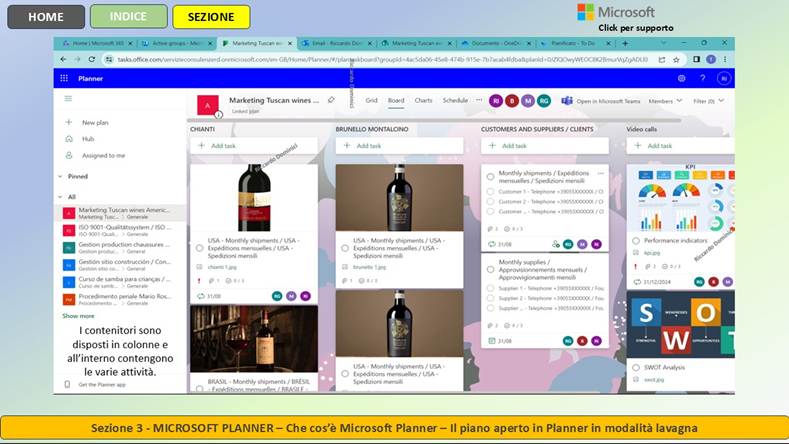
ESERCIZIO SUGLI ARGOMENTI TRATTATI NEL PARAGRAFO
🧭 Obiettivo dell’esercizio
L’obiettivo è imparare a esplorare in dettaglio un piano aperto in Microsoft Planner, comprendendo la struttura delle attività, l’organizzazione per bucket, le assegnazioni, le scadenze e lo stato di avanzamento. L’utente scoprirà come utilizzare le diverse visualizzazioni (bacheca, grafico, programma), come interagire con le attività e come sfruttare le integrazioni con Teams, Outlook e Microsoft 365 Groups. Verranno illustrati i ruoli coinvolti, i comandi principali e scenari aziendali reali. L’esercizio mira a fornire le competenze per monitorare e gestire progetti in modo visivo, collaborativo e integrato.
🔧 PASSAGGI OPERATIVI
Esplorare la vista dettagliata del piano in Planner Web 🖥️
1. Accedi a https://tasks.office.com con il tuo account Microsoft 365 🔐
2. Seleziona il piano desiderato dalla sezione “Piani recenti” o “Tutti i piani” 📋
3. Visualizza la Bacheca: attività organizzate per bucket (colonne) 🧱
4. Clicca su un’attività per aprire il pannello dettagliato 📝
5. Modifica titolo, descrizione, checklist, scadenza e assegnatari ✏️
6. Aggiungi etichette colorate per categorizzare le attività 🏷️
7. Imposta la priorità e lo stato di completamento ✅
8. Aggiungi commenti per collaborare con il team 💬
9. Allega file o link utili all’attività 📎
10. Chiudi il pannello per tornare alla bacheca principale 🔙
Utilizzare le visualizzazioni alternative del piano 📊
1. Clicca su Grafico per visualizzare lo stato delle attività per bucket, priorità e assegnatari 📈
2. Analizza il numero di attività completate, in corso e non iniziate 📊
3. Clicca su Programma per vedere le attività su un calendario 📅
4. Trascina le attività nel calendario per modificarne la scadenza 🖱️
5. Filtra le attività per assegnatario, etichetta o data 🔍
6. Esporta il piano in Excel per analisi avanzate 📤
7. Aggiungi il piano ai preferiti per accesso rapido ⭐
8. Visualizza le attività assegnate a te nella sezione “I miei compiti” 👤
9. Passa da un piano all’altro tramite il menu laterale 📂
10. Sincronizza le modifiche con Teams e Outlook automaticamente 🔄
Interazioni con altre app Microsoft 365 🔄
1. Accedi a Teams → Canale → Scheda Planner per visualizzare il piano nel contesto del team 💬
2. Ricevi notifiche via Outlook per attività assegnate o commenti 🔔
3. Visualizza i file allegati alle attività nel sito SharePoint del gruppo 📁
4. Apri i file direttamente in Word, Excel o PowerPoint Online 🧩
5. Aggiungi attività da Outlook tramite Microsoft To Do → Planner 📥
6. I proprietari del piano possono modificare bucket e assegnazioni 👤
7. I membri possono aggiornare le attività a loro assegnate 👥
8. Gli amministratori IT possono gestire permessi e accessi da Azure AD 🔐
9. Le modifiche sono sincronizzate in tempo reale tra Planner e Teams 🔁
10. Le attività possono essere visualizzate anche da Power BI per reportistica 📊
🧪 SCENARIO OPERATIVO DI APPLICAZIONE
📌 Campagna pubblicitaria
Un team marketing utilizza Planner per gestire una campagna pubblicitaria, monitorando ogni fase del progetto tramite la vista dettagliata del piano.
🔹 Comando:
Planner Web → Bacheca → Clic su attività
📘 Permette
di aggiornare lo stato, assegnare membri e allegare materiali.
🔹 Comando:
Planner Web → Grafico
📘 Consente
di analizzare l’avanzamento del progetto per priorità e assegnatari.
🔹 Comando:
Planner Web → Programma
📘 Aiuta a
pianificare le scadenze e prevenire sovrapposizioni operative.
⌨️ COMANDI CHIAVE UTILIZZATI E COME VI SI ACCEDE
|
Comando |
Accesso |
Funzione |
|
Visualizzazione Bacheca |
Planner Web → Piano → Bacheca |
Organizza le attività per bucket |
|
Apri attività |
Planner Web → Clic su attività |
Visualizza e modifica i dettagli dell’attività |
|
Aggiungi etichette |
Planner Web → Attività → Etichette |
Categorizza le attività con colori personalizzati |
|
Visualizzazione Grafico |
Planner Web → Piano → Grafico |
Analizza lo stato delle attività |
|
Visualizzazione Programma |
Planner Web → Piano → Programma |
Visualizza le attività su calendario |
|
Filtra attività |
Planner Web → Filtro |
Mostra solo attività per assegnatario, etichetta o data |
|
Aggiungi ai preferiti |
Planner Web → Piano → ⭐ |
Salva il piano per accesso rapido |
|
Accesso da Teams |
Teams → Canale → Scheda Planner |
Visualizza e modifica attività nel contesto del team |
|
Notifiche via Outlook |
Outlook → Notifiche Planner |
Ricevi aggiornamenti su attività assegnate o commenti |
|
Accesso ai file allegati |
SharePoint → Sito gruppo → Documenti |
Visualizza i file collegati alle attività |
🚀 VANTAGGI PER LA PRODUTTIVITÀ
📋 Visualizzazione chiara e strutturata delle attività
🔄 Sincronizzazione in tempo reale tra Planner, Teams e Outlook
🧠 Migliore gestione delle priorità e delle scadenze
📈 Monitoraggio visivo dell’avanzamento del progetto
🔔 Notifiche automatiche per aggiornamenti e assegnazioni
🧩 Integrazione con Microsoft 365 Groups, SharePoint e Power BI
📱 Accesso da qualsiasi dispositivo
👥 Collaborazione fluida tra membri del team
🧾 Tracciabilità delle modifiche e dei commenti
⭐ Personalizzazione della vista per esigenze specifiche
💡 IDEE DI UTILIZZO IN UN CONTESTO AZIENDALE REALE
• Gestione campagne marketing
Ogni fase della campagna è rappresentata da un bucket, con attività assegnate e monitorate tramite la vista grafico.
• Sviluppo software agile
I team Dev utilizzano la bacheca per gestire sprint, backlog e assegnazioni, con aggiornamenti in tempo reale.
• Pianificazione eventi aziendali
Il team eventi organizza attività per fasi (logistica, comunicazione, fornitori) e monitora le scadenze nel calendario.
❓ DOMANDE DI AUTOVALUTAZIONE
1. Come si accede alla vista dettagliata di un’attività in Planner?
2. Quali sono le tre visualizzazioni principali disponibili in un piano?
3. Come si categorizzano le attività con etichette?
4. Dove si visualizzano le attività su calendario?
5. Come si filtrano le attività per assegnatario o data?
6. Quali ruoli possono modificare le attività in un piano?
7. Come si ricevono notifiche sulle attività assegnate?
8. Dove si trovano i file allegati alle attività?
9. Come si accede a Planner da Teams?
10. In quali scenari aziendali è utile la vista dettagliata del piano?
📘 RIEPILOGO DI QUANTO APPRESO
Hai imparato a esplorare la vista dettagliata di un piano aperto in Microsoft Planner, utilizzando le visualizzazioni Bacheca, Grafico e Programma. Hai seguito i passaggi per modificare attività, assegnare membri, allegare file e monitorare l’avanzamento. Hai compreso le interazioni con Teams, Outlook, SharePoint e Microsoft 365 Groups, e i ruoli coinvolti nella gestione. Gli scenari pratici ti hanno mostrato come applicare questa funzionalità in contesti aziendali reali. I comandi chiave ti permettono di operare in modo autonomo e preciso. I vantaggi per la produttività evidenziano l’importanza di una gestione visiva e collaborativa. Le idee di utilizzo e le domande di autovalutazione ti aiutano a consolidare le competenze acquisite. Ora sei in grado di gestire progetti in Planner con una visione completa e integrata.
4. Il gruppo Microsoft 365 del piano Planner
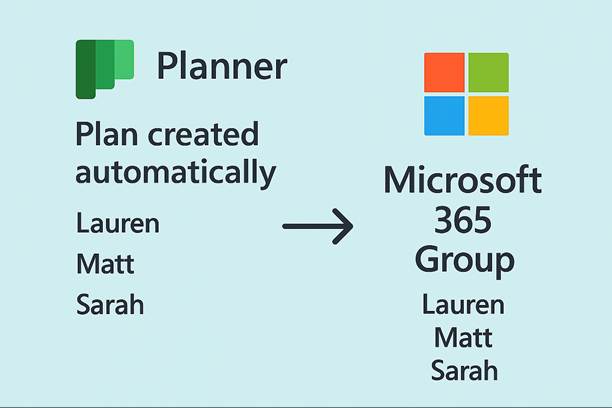
a) DESCRIZIONE DELLA FUNZIONALITÀ
Planner e Office 365 Groups – Quando si crea un nuovo piano in Microsoft Planner, viene creato automaticamente anche un nuovo gruppo Office 365 (M365 Group), a meno che non si scelga esplicitamente di associare il piano a un gruppo esistente. Il gruppo di Microsoft 365 fornisce l’infrastruttura condivisa per il piano: include una cassetta postale condivisa (per conversazioni via Outlook), un calendario condiviso, una libreria di documenti su SharePoint (per i file del piano), un taccuino OneNote, ecc.. In altre parole, un piano Planner “vive” all’interno di un Microsoft 365 Group, sfruttandone tutte le risorse collaborative.
È possibile anche aggiungere più piani a uno stesso gruppo già esistente: l’utente può scegliere l’opzione “Aggiungi a un gruppo di Office 365 esistente” anziché crearne uno nuovo. In questo modo, più piani distinti possono coesistere con la stessa membership e gli stessi asset (file, note, ecc.) del gruppo. Ad esempio, un team potrebbe avere un unico gruppo “Marketing” con al suo interno il piano “Campagna Social” e il piano “Evento Fiera” separati. Un singolo gruppo Microsoft 365 può ospitare più piani Planner (ad esempio per diversi progetti con le stesse persone). In passato l’eliminazione di un piano poteva eliminare l’intero gruppo collegato, ma oggi cancellare un piano non comporta la cancellazione del gruppo: il gruppo rimane attivo assieme agli eventuali altri piani che contiene. (Se era l’ultimo piano del gruppo, il gruppo comunque permane, anche se vuoto di piani).
Un piano può essere “pubblico” o “privato”: un piano pubblico è visibile a chiunque nell’organizzazione (può essere trovato tramite ricerca interna), mentre un piano privato è visibile solo ai membri invitati. Da notare che rendere pubblico o privato un piano equivale a rendere pubblico/privato il gruppo Office 365 sottostante: i due concetti coincidono. In pratica, un “piano pubblico” equivale a un gruppo Microsoft 365 pubblico, accessibile a tutti gli utenti interni (che possono unirsi liberamente per visualizzare e contribuire), mentre un piano privato risiede in un gruppo privato, accessibile solo su invito.
b) INTERAZIONI CON ALTRE APP MICROSOFT 365
Essendo parte integrante di un Microsoft 365 Group, un piano Planner interagisce naturalmente con diverse app e servizi della suite Microsoft 365:
· Outlook (conversazioni di gruppo): ogni gruppo ha una propria casella di posta e un indirizzo email di gruppo. Dalla bacheca di Planner è spesso presente un comando “Conversation” o “Conversazioni”, che apre Outlook con la posta del gruppo, permettendo di discutere via email tra i membri del piano. In pratica, i membri possono comunicare aggiornamenti o commenti generali sul progetto attraverso la conversazione di gruppo in Outlook, che funge da forum email centralizzato per il team del piano. Ad esempio, quando un utente aggiunge un commento direttamente su un’attività in Planner, questo viene inviato via email alla casella di posta del gruppo (e recapitato ai membri iscritti alle notifiche del gruppo) così che rimanga traccia della discussione. Questo garantisce che le conversazioni sui task siano archiviate e consultabili dal team.
· SharePoint (Files del piano): i documenti e file caricati nelle attività di Planner vengono salvati automaticamente nella document library SharePoint del gruppo associato. Cliccando sulla sezione “Files” (o “Documenti”) all’interno dell’interfaccia di Planner, si può infatti vedere l’elenco di tutti i file allegati alle attività, i quali risiedono nella raccolta documenti del sito SharePoint del gruppo. I membri del piano possono quindi co-editare questi file direttamente tramite SharePoint/OneDrive integrato. È anche possibile allegare a un task un file già presente nella libreria del gruppo (Attach > SharePoint) invece di caricarne uno nuovo. Ciò rende Planner un punto centrale dove ogni attività ha collegati i suoi documenti, evitando dispersione: i file risiedono nel sito del team e rispettano le permission del gruppo.
· OneNote (Blocco appunti): ogni gruppo M365 possiede un blocco note OneNote condiviso. Dalla vista del piano è disponibile un collegamento (tipicamente denominato “Notebook”) che apre il blocco OneNote del gruppo, consentendo al team di prendere appunti strutturati, raccogliere informazioni di progetto, verbali di riunioni, brainstorming, ecc., in un ambiente anch’esso condiviso. Questo OneNote è automaticamente disponibile a tutti i membri del piano (perché membri del gruppo) e resta un riferimento centralizzato per le note del progetto.
· SharePoint (Sito del gruppo): oltre ai file, il gruppo dispone di un vero e proprio sito SharePoint collegato. È possibile aggiungere una Planner webpart in una pagina SharePoint per visualizzare lo stato di un piano all’interno del sito. Ad esempio, si può creare una homepage del progetto sul sito SharePoint del gruppo e includervi la bacheca Planner per dare visibilità sullo stato delle attività anche a chi naviga il sito interno.
· Teams: un Microsoft 365 Group può essere potenziato in un Team di Microsoft Teams. Se il gruppo collegato al piano viene utilizzato anche in Teams (ovvero se è stato creato un team Teams su quel gruppo), allora il piano Planner potrà essere aggiunto come scheda in Teams (vedremo dettagli nella sezione dedicata a Teams). In generale, Teams, Planner, Outlook, SharePoint, etc. sono servizi connessi tra loro tramite l’entità comune del gruppo.
· To Do: le attività assegnate in Planner confluiscono anche nella lista “Assigned to me” dell’app Microsoft To Do per i singoli utenti. Questo significa che, per un membro del piano, i task di Planner assegnati a lui/lei appaiono anche tra le attività personali (insieme alle attività Outlook/ToDo) – un’integrazione utile per la produttività individuale (maggiori dettagli nella sezione Outlook/To Do).
· Power Automate e altri servizi: essendo i dati di Planner accessibili tramite Microsoft Graph, è possibile creare flussi di lavoro (Power Automate) per integrazioni personalizzate: ad esempio, notifiche avanzate, creazione automatica di task da moduli Forms o email, ecc. (Questo esula dall’analisi corrente, ma è utile sapere che l’ecosistema M365 consente estensioni della funzionalità standard di Planner).
In sintesi, il gruppo Office 365 funge da “collante” tra Planner e gli altri strumenti Microsoft 365. Il risultato è un’esperienza integrata: i file caricati su un’attività sono immediatamente disponibili via SharePoint/OneDrive, le conversazioni sul progetto avvengono via email di gruppo (visibili in Outlook), le note su OneNote, e così via, senza dover gestire permessi separati – basta essere membri del gruppo/piano.
c) RUOLI COINVOLTI
Essendo basato sui gruppi M365, i ruoli di accesso a un piano Planner corrispondono ai ruoli nel Microsoft 365 Group associato:
· Proprietari del gruppo: utenti interni che hanno il ruolo di “owner” del gruppo (tipicamente i creatori del piano o altri designati). Hanno pieni poteri sul gruppo: possono aggiungere/rimuovere membri, modificare impostazioni del gruppo (nome, immagine, privacy), cancellare il gruppo, ecc.. Nel contesto del piano, un proprietario del gruppo può anche eliminare il piano o modificarne il nome e le impostazioni (es. attivare/disattivare notifiche al gruppo). Se il piano è privato, solo i proprietari possono aggiungere nuovi membri al piano stesso. I proprietari sono anche membri a tutti gli effetti, dunque possono svolgere tutte le azioni operative (creare/modificare attività, assegnare task, ecc.).
· Membri (interni) del gruppo: utenti interni all’organizzazione aggiunti come membri semplici (non owner) del gruppo. Possono accedere a tutte le risorse del gruppo e collaborare attivamente sul piano (vedere, creare e aggiornare attività), ma non possono modificare le impostazioni “strutturali” del gruppo (es: non possono aggiungere altri membri se il piano è privato, non possono eliminare il gruppo né il piano in certi casi). In un piano pubblico, di default qualsiasi membro interno può autonomamente unirsi al gruppo e quindi vederlo in Planner; inoltre, nei gruppi pubblici i membri potrebbero avere facoltà di aggiungere altri membri senza approvazione (dato che il gruppo è aperto). Per piani privati, invece, i membri interni possono aggiungere altri membri solo se sono proprietari; i membri semplici non possono invitare altri utenti interni senza un owner. In generale comunque, per le operazioni sul piano (task), non vi è distinzione marcata tra proprietari e membri: entrambi possono creare, assegnare, modificare e completare attività, utilizzare etichette, creare bucket (colonne), aggiungere allegati, e così via. L’esperienza Planner per un owner e per un membro interno è quasi identica, salvo le opzioni di gestione piano (es. “Plan Settings” avanzate visibili solo agli owner per piani privati).
· Guest (ospiti esterni): Planner supporta l’accesso di utenti esterni (guest) ai piani, sfruttando la funzione di Guest Access dei gruppi Office 365. Un “guest” è una persona con indirizzo email esterno invitata come membro del gruppo. Se l’amministratore tenant ha abilitato i guest nei gruppi, un owner (o anche un membro interno, se consentito) può aggiungere un utente esterno al gruppo/piano via email. Gli ospiti, una volta accettato l’invito, possono accedere al piano Planner quasi come un membro interno: possono creare e assegnare task, modificarne i dettagli, aggiungere commenti, contrassegnare completamenti, creare bucket, ed anche rinominare il piano. Ci sono però limitazioni importanti per i guest: non possono invitare altri utenti (ovviamente, essendo esterni) e non possono aggiungere nuovi membri/guest al piano; non possono eliminare il piano; inoltre per allegare file devono avere il permesso dall’amministratore del tenant – di default un guest non può caricare file se non si è abilitato “Allow guest users to access group files” (impostazione che consente loro di contribuire alla libreria SharePoint). In pratica, un guest può aggiornare attività ed allegare link, ma per uploadare documenti può essere necessaria una policy attiva che lo consenta. Un’altra limitazione: il guest non riceve le notifiche email da Planner relative alle assegnazioni (Microsoft attualmente non invia email di task assignment agli utenti guest per ragioni di sicurezza). I guest comunque ricevono alcune notifiche: ad esempio, se menzionati in un commento o aggiunti al gruppo ricevono email di invito e possono vedere le pianificazioni se sottoscrivono il calendario (vedi sez. Outlook). Un utente ospite vede il piano via Planner Web (deve usare l’URL dedicato con il tenant, es. planner.cloud.microsoft.com/tenant per loggarsi nella org ospitante) oppure tramite link diretto al piano.
· Visitatori: in Planner non esiste una figura di “visitatore” con permesso di sola lettura. L’accesso ai piani è ristretto ai membri (interni o guest) del gruppo. Per un piano pubblico, però, chiunque nell’organizzazione può teoricamente visualizzare il piano e unirsi ad esso liberamente. Fintanto che non si unisce formalmente, un utente interno potrebbe vedere il nome di un piano pubblico e magari alcuni dettagli tramite la ricerca, ma in generale l’interazione piena richiede di diventare membro. Non c’è un ruolo “read-only”: un utente o è membro (e può interagire) oppure no. Solo tramite soluzioni esterne (report, esportazioni, webpart non interattive) si potrebbe dare visibilità passiva a non membri. Dunque nel contesto Planner, con “visitatori” possiamo intendere gli utenti interni non membri: per i piani privati non vedono nulla; per piani pubblici possono scoprire il piano e decidere di partecipare se interessati.
Nella tabella seguente sono riepilogate in sintesi alcune operazioni chiave e la possibilità per i diversi ruoli di eseguirle (distinguendo tra membri interni – siano essi proprietari o membri semplici – e membri guest esterni):
Permessi principali in un piano Planner (M365 Group)
|
Funzionalità piano |
Membri interni (proprietari/membri) |
Membri guest (esterni) |
|
Visualizzare il piano e le attività |
Sì (se membro del gruppo) |
Sì (se aggiunto come guest) |
|
Creare nuove attività e bucket |
Sì |
Sì |
|
Modificare campi delle attività |
Sì (titolo, descrizione, date, assegnatari, ecc.) |
Sì (stessi campi) |
|
Commentare le attività |
Sì |
Sì |
|
Allegare file/link alle attività |
Sì |
Sì (se consentito dal tenant)⚹ |
|
Invitare nuovi membri interni al piano |
Sì (⚠️ solo proprietari se piano privato) |
No |
|
Invitare utenti esterni (guest) |
Sì (in genere proprietari; membri se consentito) |
— |
|
Eliminare attività |
Sì (possono eliminare task del piano) |
Sì (possono eliminare task) |
|
Eliminare l’intero piano |
Sì (⚠️ solo proprietari) |
No |
|
Modificare nome e impostazioni piano |
Sì (proprietari possono tutto; membri interni possono nome) |
Sì (nome piano modificabile) |
⚹ L’opzione di allegare file per gli ospiti dipende da un’impostazione a livello di tenant: l’amministratore deve aver abilitato la possibilità per gli ospiti di accedere ai file del gruppo.
Come si nota, proprietari e membri interni condividono la gran parte delle funzionalità operative. Le differenze principali riguardano gestione del piano e membership: ad esempio, solo i proprietari di un piano privato possono aggiungere altri membri o eliminare il piano. In un piano pubblico anche i membri non proprietari possono aggiungere altri colleghi (dato che il piano è aperto). Gli ospiti esterni possono collaborare quasi al pari dei membri interni sulle attività, ma non hanno voce in capitolo sulla gestione del piano stesso (non possono aggiungere persone, non possono cancellare il piano, ecc.).
Ruolo dell’amministratore: gli amministratori globali o di gruppo in Microsoft 365 hanno la facoltà di abilitare o meno l’uso di Planner nell’organizzazione (ad esempio attivare/disattivare l’app Planner per tutti, o limitarne la creazione di gruppi), ma non hanno accesso ai contenuti dei piani privati a meno che non siano aggiunti come membri. In altri termini, essere amministratore di sistema non consente automaticamente di entrare in un piano Planner altrui: l’admin deve aggiungersi come membro del gruppo (o reset tare la proprietà del gruppo) per vedere e gestire le attività. Questo per garantire la privacy dei team: i compiti sono visibili solo ai partecipanti designati. L’admin può però controllare le impostazioni generali, come chi può creare gruppi (influenzando chi può creare nuovi piani), se i membri possono invitare guest, e può intervenire in caso di necessità (ad esempio ripristinare un gruppo/piano cancellato entro 30 giorni, grazie alla funzionalità di recovery dei gruppi). Inoltre, tramite il centro di amministrazione o PowerShell può ottenere elenco di tutti i gruppi/piani esistenti, ma i dettagli interni (titoli dei task, ecc.) rimangono visibili solo ai membri. In sintesi, la gestione quotidiana del piano (creazione task, aggiornamento ecc.) è delegata ai membri del team stessi, e le funzioni di governance (policy, abilitazioni) spettano all’IT admin.
d) ESEMPI CONCRETI DI APPLICAZIONE AZIENDALE
· Progetto interfunzionale con asset condivisi: Un’azienda lancia un nuovo prodotto e crea un gruppo Office 365 denominato “Lancio Prodotto 2025”. All’interno di questo gruppo, tramite Planner viene creato il piano “Piano di Lancio 2025” per gestire tutte le attività (marketing, vendite, supply chain) relative al lancio. Grazie all’integrazione del gruppo: il team marketing carica il calendario delle campagne nel OneNote del gruppo; il team vendita allega i listini prezzi come file Excel nelle attività del piano (che finiscono nella libreria SharePoint del gruppo); tutti i membri del progetto discutono degli avanzamenti utilizzando la mail di gruppo su Outlook (le email inviate a LancioProdotto2025@azienda.com sono visibili a tutti gli aderenti). Inoltre, avendo partner esterni coinvolti, aggiungono un ospite (ad esempio un consulente marketing esterno) al gruppo/piano, consentendogli di visualizzare e aggiornare i task assegnati (come “Preparare banner pubblicitari”), e di collaborare caricando magari un link ai file condivisi su OneDrive. L’amministratore IT si assicura che l’accesso guest ai gruppi sia attivo e autorizza i guest a caricare file nel gruppo, così il consulente può allegare direttamente il materiale grafico alle attività in Planner. Tutte le informazioni del progetto risiedono centralizzate: documenti nel sito SharePoint, conversazioni nella posta di gruppo, task su Planner – con permessi unificati tramite il membership del gruppo.
· Gestione di più piani all’interno dello stesso team: Un reparto IT interno utilizza un unico gruppo Office 365 chiamato “Team IT” per coordinare i lavori. All’interno di questo gruppo, crea diversi piani Planner: uno per la gestione dei ticket interni, uno per le attività di manutenzione programmata, e uno per i progetti speciali. Tutti i tecnici IT sono membri del gruppo, quindi automaticamente hanno accesso a tutti questi piani. Quando un nuovo collega si unisce al reparto, un proprietario lo aggiunge al gruppo Team IT tramite l’Admin Center o Outlook; immediatamente quella persona ottiene i permessi su tutti i piani del gruppo esistente e potrà vederli in Planner (senza dover essere aggiunta singolarmente a ciascun piano). Questo semplifica l’onboarding: l’IT manager non deve ricordarsi di invitare il nuovo assunto su 5 diversi planning – basta aggiungerlo al gruppo Team IT. Viceversa, se un progetto deve essere condiviso con un altro dipartimento diverso (es. marketing), l’IT può scegliere di creare un piano a parte con un nuovo gruppo specifico, garantendo che solo chi è coinvolto vi abbia accesso. In questo scenario il gruppo Team IT ha anche un Team su Microsoft Teams associato: i tecnici preferiscono interagire lì. Grazie all’interoperabilità, nel canale generale di Teams aggiungono le schede dei piani principali (es. “Ticket IT”) e possono aggiornare le attività direttamente da Teams (vedi sezione seguente su Teams) mantenendo comunque i dati unificati nel gruppo Office 365 comunedis.
· Coinvolgimento stakeholder esterni su un piano pubblico: Un’azienda pubblica un piano Planner come “bacheca Kanban aperta” per condividere con l’intera organizzazione lo stato di avanzamento di iniziative strategiche. Impostano il piano (e il relativo gruppo) come Pubblico, chiamandolo ad esempio “Roadmap Strategica 2025”. In questo modo ogni dipendente dell’organizzazione può trovare e visualizzare il piano in sola lettura. Chi desidera aggiornamenti più puntuali può unirsi al gruppo (auto-join essendo pubblico) diventando membro, così da ricevere notifiche e magari commentare. La direzione aziendale, proprietaria del piano, mantiene il controllo su quali task aggiungere o modificare. Questo uso “open” di Planner e Office 365 Groups crea trasparenza: tutti possono vedere priorità e progressi (dal CEO al neo-assunto, basta cercare il piano in Planner), ma solo il team ristretto svolge le operazioni (essendo gli unici ad aver bisogno di intervenire). È un esempio di come un piano pubblico possa fungere da strumento di comunicazione interna, sfruttando la membership aperta del gruppo.
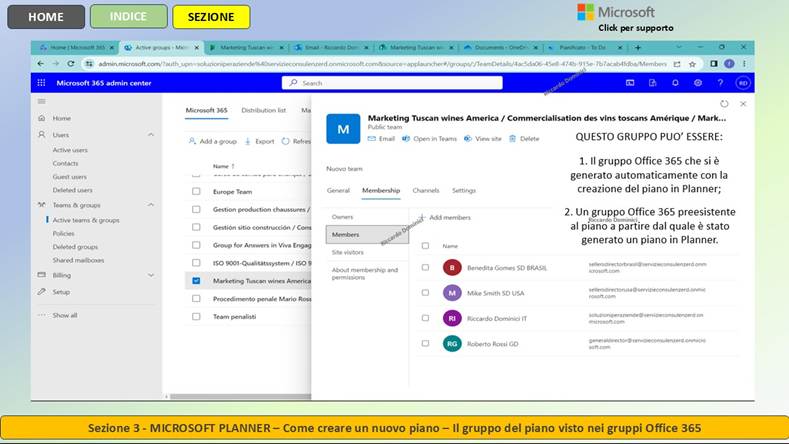
ESERCIZIO SUGLI ARGOMENTI TRATTATI NEL PARAGRAFO
🧭 Obiettivo dell’esercizio
L’obiettivo è comprendere cosa accade a livello di infrastruttura Microsoft 365 quando si crea un nuovo piano in Planner. L’utente imparerà che ogni piano genera (o si associa a) un gruppo Microsoft 365, che funge da contenitore per membri, file, conversazioni e strumenti condivisi. Verranno esplorate le interazioni con Outlook, SharePoint, Teams e OneNote, nonché i ruoli coinvolti nella gestione del gruppo. L’esercizio fornisce le competenze per identificare il gruppo associato a un piano, accedere alle sue risorse e sfruttare l’integrazione per una collaborazione efficace. Include scenari aziendali, comandi chiave, vantaggi e domande di autovalutazione.
🔧 PASSAGGI OPERATIVI
Creare un nuovo piano e generare il gruppo Microsoft 365 🆕
1. Accedi a https://tasks.office.com con il tuo account Microsoft 365 🔐
2. Clicca su “Nuovo piano” nella barra laterale sinistra ➕
3. Inserisci un nome per il piano (es. “Progetto Q4”) 🏷️
4. Seleziona “Crea un nuovo gruppo” (opzione predefinita) 🧩
5. Scegli se rendere il piano pubblico o privato 🔒
6. Aggiungi i membri del team che collaboreranno al piano 👥
7. Clicca su “Crea piano” per completare l’operazione ✅
8. Planner crea automaticamente un gruppo Microsoft 365 associato 🏢
9. Il gruppo include: Planner, Outlook, SharePoint, Teams, OneNote 📦
10. Verifica la creazione del gruppo da Outlook o Teams 📬
Accedere alle risorse del gruppo Microsoft 365 🔄
1. Vai su https://outlook.office.com/groups per visualizzare i gruppi attivi 📬
2. Seleziona il gruppo associato al piano appena creato 📂
3. Accedi alla posta condivisa del gruppo (Outlook) 📧
4. Clicca su “File” per aprire la raccolta documenti SharePoint 📁
5. Apri il sito del gruppo SharePoint per gestire contenuti e pagine 🌐
6. Accedi a OneNote del gruppo per prendere appunti condivisi 📝
7. Apri Microsoft Teams → Aggiungi il gruppo come team se non esiste ancora 💬
8. Visualizza il piano Planner direttamente da Teams → scheda Planner 📌
9. Gestisci i membri del gruppo da Outlook o Azure AD 👤
10. Sincronizza le attività e i file tra Planner, Teams e SharePoint 🔄
Comprendere i ruoli e le interazioni tra app Microsoft 365 👥
1. I proprietari del piano sono anche proprietari del gruppo Microsoft 365 👑
2. I membri del piano sono automaticamente membri del gruppo 👥
3. Gli amministratori IT possono gestire permessi e policy del gruppo 🔐
4. Le attività Planner sono visibili anche in Teams e To Do 📋
5. I file allegati alle attività sono archiviati nel sito SharePoint del gruppo 📎
6. Le conversazioni del gruppo sono accessibili da Outlook Web 📬
7. Le note condivise sono salvate nel blocco appunti OneNote del gruppo 📓
8. Le notifiche sulle attività possono essere recapitate via Outlook 🔔
9. I gruppi possono essere monitorati e gestiti da Microsoft 365 Admin Center 🛠️
10. L’integrazione è disponibile per tutti gli utenti con licenza Microsoft 365 Business o superiore 🧾
🧪 SCENARIO OPERATIVO DI APPLICAZIONE
📌 Ciclo di rilascio di un prodotto
Un team di sviluppo crea un piano Planner per gestire il ciclo di rilascio di un prodotto. Il piano genera automaticamente un gruppo Microsoft 365 che centralizza tutte le risorse.
🔹 Comando:
Planner → Nuovo piano → Crea nuovo gruppo
📘 Crea un
gruppo Microsoft 365 con accesso a Planner, SharePoint, Outlook e OneNote.
🔹 Comando:
Outlook → Gruppi → Seleziona gruppo
📘 Accedi
alla posta condivisa e ai file del gruppo.
🔹 Comando:
Teams → Aggiungi team esistente → Collega gruppo
📘 Integra
il gruppo in Teams per una collaborazione in tempo reale.
⌨️ COMANDI CHIAVE UTILIZZATI E COME VI SI ACCEDE
|
Comando |
Accesso |
Funzione |
|
Nuovo piano |
Planner Web → “Nuovo piano” |
Avvia la creazione di un nuovo piano e gruppo associato |
|
Crea nuovo gruppo |
Planner Web → Nuovo piano → Opzione predefinita |
Genera automaticamente un gruppo Microsoft 365 |
|
Visualizza gruppi |
Outlook Web → Sezione “Gruppi” |
Elenco dei gruppi Microsoft 365 a cui si partecipa |
|
Accesso a SharePoint |
Outlook Web / Planner → File |
Apre la raccolta documenti del gruppo |
|
Accesso a OneNote |
Outlook Web / SharePoint → Blocchi appunti |
Visualizza le note condivise del gruppo |
|
Aggiungi gruppo a Teams |
Teams → Aggiungi team → Da gruppo esistente |
Integra il gruppo in un team Teams |
|
Gestione membri |
Outlook Web → Gruppo → Impostazioni membri |
Aggiungi o rimuovi membri dal gruppo |
|
Accesso a conversazioni |
Outlook Web → Gruppo → Conversazioni |
Visualizza la posta condivisa |
|
Sincronizzazione file e attività |
Planner / Teams / SharePoint |
Mantiene aggiornati i contenuti tra le app |
|
Monitoraggio gruppi |
Microsoft 365 Admin Center |
Gestione centralizzata dei gruppi e dei permessi |
🚀 VANTAGGI PER LA PRODUTTIVITÀ
🧩 Creazione automatica di un ambiente collaborativo completo
📁 Archiviazione centralizzata di file e documenti
📬 Comunicazione integrata tramite posta del gruppo
📓 Note condivise accessibili da OneNote
💬 Collaborazione in tempo reale tramite Teams
🔄 Sincronizzazione automatica tra Planner, Outlook e SharePoint
👥 Gestione semplificata dei membri e dei permessi
📈 Maggiore tracciabilità delle attività e delle comunicazioni
📱 Accesso da qualsiasi dispositivo e app Microsoft 365
🛠️ Controllo amministrativo centralizzato
💡 IDEE DI UTILIZZO IN UN CONTESTO AZIENDALE REALE
• Gestione progetti cross-funzionali
Ogni progetto genera un gruppo Microsoft 365 che centralizza attività, file e comunicazioni tra reparti.
• Onboarding di nuovi dipendenti
Un piano Planner dedicato all’onboarding crea un gruppo con documenti, checklist e canali di comunicazione.
• Gestione eventi aziendali
Il gruppo associato al piano consente di coordinare logistica, materiali e comunicazioni in un unico spazio.
❓ DOMANDE DI AUTOVALUTAZIONE
1. Cosa viene creato automaticamente quando si genera un nuovo piano Planner?
2. Quali app Microsoft 365 sono collegate al gruppo generato?
3. Dove vengono archiviati i file allegati alle attività del piano?
4. Come si accede alla posta condivisa del gruppo?
5. Qual è la differenza tra proprietario e membro del gruppo?
6. Come si integra il gruppo in Microsoft Teams?
7. Dove si trovano le note condivise del gruppo?
8. Come si gestiscono i membri del gruppo?
9. Quali ruoli aziendali sono coinvolti nella gestione del gruppo?
10. In quali scenari aziendali è utile questa funzionalità?
📘 RIEPILOGO DI QUANTO APPRESO
Hai imparato che alla creazione di un nuovo piano in Microsoft Planner viene generato automaticamente un gruppo Microsoft 365, che funge da contenitore per strumenti collaborativi come Outlook, SharePoint, Teams e OneNote. Hai seguito i passaggi per creare un piano, accedere alle risorse del gruppo e comprendere i ruoli coinvolti. Hai esplorato le interazioni tra Planner e le altre app Microsoft 365, e come sfruttarle per migliorare la collaborazione. Gli scenari pratici ti hanno mostrato applicazioni reali in ambito aziendale. I comandi chiave ti permettono di operare in modo autonomo e preciso. I vantaggi per la produttività evidenziano l’importanza di un ambiente integrato. Le idee di utilizzo e le domande di autovalutazione ti aiutano a consolidare le competenze acquisite. Ora sei in grado di gestire piani Planner con piena consapevolezza del gruppo Microsoft 365 sottostante.
5. La visualizzazione del piano in Outlook
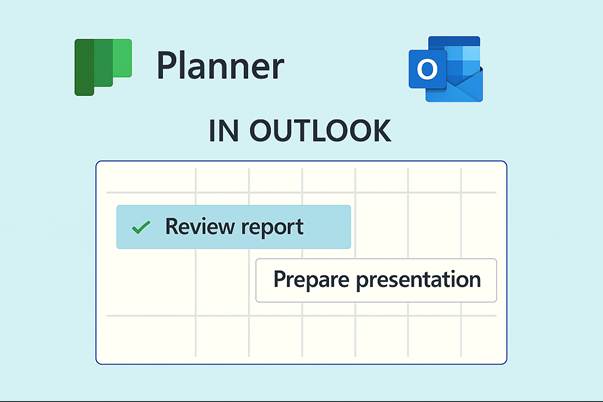
a) DESCRIZIONE DELLA FUNZIONALITÀ
Microsoft Outlook, in quanto client di posta e calendario, non ha una vista nativa per “Planner” integrata direttamente nell’interfaccia (non esiste ad esempio un modulo di Outlook che mostri le bacheche di Planner). Tuttavia, tramite alcune integrazioni, Outlook può essere utilizzato per visualizzare le attività del piano sotto forma di eventi calendario e per accedere al piano attraverso i gruppi di Office 365:
· Accesso al piano tramite Gruppi in Outlook: Nella sezione Gruppi di Outlook (soprattutto in Outlook sul web o Outlook 2016/2019 con Groups abilitati), ogni gruppo Office 365 appare come una cartella con il nome del gruppo. Poiché ogni piano Planner è associato a un gruppo, gli utenti possono trovare il nome del piano come un gruppo in Outlook e accedere alle relative risorse. Ad esempio, se si è membro di un piano “Progetto Alpha”, in Outlook (web) nella barra laterale sinistra, sotto Gruppi, comparirà un gruppo chiamato “Progetto Alpha”. Selezionando quel gruppo, si può vedere la posta di gruppo, il calendario di gruppo e spesso un collegamento diretto al piano Planner. In Outlook on the Web, quando si apre un gruppo, nella barra superiore appaiono opzioni come “Conversazioni”, “File”, “Notebook” e “Planner”: cliccando Planner, Outlook apre il piano in una finestra/browser mostrando la bacheca di quel piano. Quindi Outlook funge da punto di ingresso: dall’interno del gruppo Outlook si arriva alla board di Planner associata. In sintesi, per trovare il piano via Outlook un utente può: aprire Outlook Web, espandere Gruppi, trovare il nome del piano/gruppo e selezionare l’icona di Planner – il piano si aprirà in modalità web all’interno di Outlook stesso o in una nuova scheda. Questa integrazione è pensata per chi lavora principalmente da Outlook e vuole accedere velocemente al piano senza dover aprire l’app Planner separatamente.
· Visualizzazione delle scadenze in Outlook Calendar: Una delle funzionalità più utili è la possibilità di proiettare il piano Planner sul calendario di Outlook. Planner offre un comando “Aggiungi piano al calendario di Outlook” che genera un feed di calendario (formato iCalendar) contenente le attività del piano. Una volta sottoscritto quel feed in Outlook, le attività di Planner appaiono come eventi di calendario nella vista di Outlook, con data inizio/fine corrispondenti alle date delle attività. Ad esempio, se un task in Planner ha scadenza 30 luglio, nel calendario Outlook comparirà un evento all-day il 30 luglio con titolo dell’attività. Cliccando su tale evento in Outlook si aprono i dettagli (lo stato di avanzamento, eventuale checklist e link a Planner per modifiche). Questa è una modalità di visualizzazione “Calendario” del piano, utile per pianificare il proprio tempo: sovrapponendo il calendario del piano al proprio calendario personale, si vedono riunioni e task insieme.
a) Come funziona la sottoscrizione: per aggiungere un piano a Outlook, un owner del piano deve prima pubblicare il feed iCalendar (operazione one-time). Dalla web app di Planner, il proprietario clicca sul menu del piano (freccia accanto al nome) > “Aggiungi piano al calendario di Outlook” > e nelle opzioni pubblica il calendario (“Pubblica, condividi con chiunque”). Ciò genera un URL unico .ics. Fatto questo, tutti i membri del piano vedranno comparire l’opzione “Aggiungi a Outlook” e potranno sottoscrivere il feed facilmente. In Outlook, il feed viene aggiunto come un calendario di Internet in sottoscrizione (non un calendario Exchange standard). Il calendario appare in Altri Calendari con nome del piano. Le attività vengono rappresentate come eventi e includono nel dettaglio anche un link “Apri questa attività in Microsoft Planner” che porta direttamente alla scheda del task su Planner. Ogni utente può gestire la visibilità di questo calendario accendendolo/spegnendolo in overlay sul proprio.
b) Aggiornamento: il calendario di Planner sottoscritto è in sola lettura da Outlook – non si possono completare o modificare i task da lì (bisogna aprirli in Planner). Gli aggiornamenti avvengono tramite polling del feed iCal; eventuali modifiche ai task (date, titoli) fatte in Planner possono impiegare qualche minuto per riflettersi nel calendario Outlook (essendo un feed in sottoscrizione). Se non serve più, ogni utente può rimuovere il calendario. In qualsiasi momento, un owner può “revocare” la pubblicazione (rendendo di nuovo privato il feed iCal) prevenendo accessi futuri.
· “Assegnati a me” in Outlook/To Do: Microsoft To Do è integrato con Outlook (specialmente Outlook Web e l’app Outlook mobile) come “modulo Attività”. Tutte le attività di Planner assegnate a un utente confluiscono nella smart list Assigned to Me (Assegnate a me) disponibile in To Do. In Outlook on the Web, ad esempio, c’è un’icona Attività (che apre la UI di To Do): lì l’utente può vedere l’elenco delle attività assegnate a lui provenienti da Planner, mescolate con eventuali attività personali. Da questa vista l’utente può contrassegnare un’attività come completata o modificarne alcuni campi base (es: titolo, completamento checklist) e tali cambiamenti verranno sincronizzati col piano su Planner. Ciò significa che, senza uscire da Outlook, un utente può gestire le proprie task Planner insieme alle proprie task di To Do. Ad esempio, un project manager può aprire Outlook al mattino, controllare sotto “Assigned to me” tutte le cose da fare (che includono sia email contrassegnate, sia task ToDo personali, sia task assegnati da Planner dai vari progetti). Questa integrazione è monodirezionale: mostra i task di Planner in Outlook/ToDo, ma non mostra eventuali attività To Do nel piano (ovviamente). Serve principalmente per comodità individuale.
· Add-in e connettori Outlook: Microsoft ha reso disponibili componenti aggiuntivi per collegare Outlook e Planner. Ad esempio, esiste un componente aggiuntivo di terze parti chiamato iPlanner (su AppSource) che consente di trasformare un’email in un task Planner direttamente da Outlook. Oppure, tramite Microsoft Power Automate, un utente può creare un flusso “quando contrassegno un’email, crea un’attività in Planner”. Queste soluzioni non sono out-of-the-box standard, ma molte organizzazioni le adottano per integrare i due strumenti. Un altro connettore nativo è la possibilità (nel web) di inviare messaggi a un piano: un gruppo Office 365 può avere connettori che mandano notifiche su determinate azioni. Ad esempio, un connettore Planner per Outlook Groups poteva inviare aggiornamenti alla conversazione di gruppo quando un task veniva completato. Tuttavia, con l’avvento di Teams, questi connettori su Outlook sono meno usati.
In generale, Outlook permette di visualizzare e restare aggiornati sul piano Planner in due modi: tramite la posta di gruppo (come visto nella sezione precedente, per partecipare a discussioni e commenti) e tramite il calendario (per avere sott’occhio le scadenze delle attività). Inoltre, per i singoli utenti, con To Do integrato in Outlook, le task assegnate in Planner diventano parte del flusso di lavoro personale.
b) INTERAZIONI CON ALTRE APP MICROSOFT 365 (NELL’ESPERIENZA OUTLOOK)
La stessa natura integrata già menzionata continua qui con enfasi sulle interazioni che coinvolgono Outlook:
· Integrazione con Microsoft To Do (Outlook Tasks): come detto, Outlook (web e mobile) ospita l’interfaccia di Microsoft To Do per la gestione delle attività personali. L’inclusione dei task Planner in To Do è un’integrazione chiave: tutte le applicazioni di Outlook (OWA, Outlook mobile e nuova app Outlook desktop) mostrano in “Attività” un elenco centralizzato che unisce task da diverse origini – inclusi i Planner tasks assegnati all’utente. Ciò elimina la necessità di controllare separatamente l’app Planner per sapere i propri incarichi: se Alessio ha 5 attività assegnate su 3 piani diversi, le vedrà tutte elencate nell’app To Do/Outlook, con indicazione del piano di provenienza e della scadenza. Interazione: Alessio può spuntare come completato un task da lì, o rinominarlo, aggiungere un passo della checklist – queste modifiche vengono mandate al servizio Planner e quindi visibili anche a tutti gli altri membri nel piano. Alcune operazioni avanzate (es. cambiare assegnatario di un task o aggiungere allegati) non sono possibili da To Do, bisogna aprire la scheda in Planner (cosa fattibile con un click sull’attività). In ogni caso, questa interazione aumenta la produttività personale e la reperibilità dei propri compiti.
· Email di notifica da Planner: Planner invia automaticamente notifiche tramite email per determinati eventi, e queste email appaiono in Outlook (Posta in arrivo degli utenti coinvolti o nella Posta del gruppo). Ad esempio, per impostazione predefinita Planner può inviare un’email a un utente quando gli viene assegnata una nuova attività o quando un suo task sta per scadere (due giorni prima, etc.). Queste email arrivano dalla casella di Planner o dal gruppo e contengono un riepilogo dell’attività con link al piano. Inoltre, se abilitato nelle impostazioni del piano, Planner può inviare un’email al gruppo ogni volta che un task viene assegnato o completato. In tal caso, quell’email compare nella cassetta postale condivisa (visibile a tutti i membri in Outlook nella cartella Gruppo). Le notifiche sono personalizzabili: ogni utente può scegliere dal menu “Impostazioni piano > Notifiche” se ricevere email personali per task assegnati/completati. Non può invece disattivare le email di commento: ogni volta che qualcuno commenta un task, una copia viene inviata alla posta del gruppo e (se l’utente si è sottoscritto alle conversazioni del gruppo) anche alla sua inbox personale. In Outlook l’utente può impostare regole o filtri per gestire queste notifiche. Questa interazione fa sì che chi usa prevalentemente la mail non perda aggiornamenti importanti dai piani senza dover aprire Planner: li riceve come mail riassuntive.
· Calendario: overlay e condivisione: dopo aver aggiunto un piano come calendario in Outlook (feed iCal), gli utenti possono sovrapporre quel calendario con il proprio o con altri calendari di gruppo. Ad esempio, Maria, che gestisce il piano “Evento Fiera” in Planner, ha aggiunto il relativo feed in Outlook. Può visualizzare sul suo calendario di lavoro le scadenze preparatorie (prenotazione stand, invio materiali, etc.) in parallelo ai meeting e alle scadenze personali. Può anche condividere il link iCal con un partner esterno se vuole che vedano le date (attenzione: il link iCal di un piano è pubblico e accessibile a chiunque lo abbia, quindi va diffuso con cautela). Un aspetto utile: un utente può aggiungere anche il feed “Assigned to Me” personale – così Outlook avrà un calendario con tutte le sue attività assegnate provenienti da tutti i piani. Questo è come un calendario To Do: mostra ad esempio “Task X (dal piano A) scade oggi; Task Y (dal piano B) scade domani” sul proprio calendario, utile per chi preferisce gestire il tempo via calendario.
· Ricerca enterprise: grazie all’integrazione nei M365 Groups, anche la ricerca di Microsoft 365 (la barra di ricerca presente in Outlook, SharePoint, Delve, etc.) può restituire risultati da Planner. Ad esempio, cercando il nome di un’attività in Delve o nella ricerca di Office.com è possibile che compaia nei risultati se il piano è pubblico o l’utente vi ha accesso, poiché tutto fa parte dell’indice enterprise.
In breve, Outlook interagisce con Planner principalmente per ricevere informazioni dai piani (sotto forma di email o eventi) e per dare accesso ai piani (tramite i gruppi). Si crea così un’esperienza fluida: il manager che pianifica il calendario vede comparire i deliverable di Planner sulle proprie timeline; il membro del team immerso nella posta riceve nella inbox le notifiche dei nuovi task; l’utente orientato alle liste to-do vede in Outlook/ToDo tutte le attività assegnategli senza cambiare applicazione.
c) RUOLI COINVOLTI
Dal punto di vista dei ruoli, non vi sono figure aggiuntive specifiche per Outlook: valgono i ruoli discussi in precedenza. Tuttavia, possiamo dettagliare come ogni ruolo interagisce attraverso Outlook:
· Proprietario del piano (owner del gruppo): è l’unico che può attivare la pubblicazione del calendario Planner (feed iCal) dal piano. Se un membro non proprietario prova ad aggiungere il piano a Outlook e vede che l’opzione non è disponibile, dovrà chiedere a un owner di eseguire la pubblicazione. Inoltre, il proprietario può decidere se abilitare l’opzione “Invia email al gruppo per ogni task assegnato/completato” nelle impostazioni del piano (quella che attiva le notifiche nella casella condivisa del gruppo). Per il resto, usando Outlook, un owner ha le stesse possibilità di un membro per quanto riguarda vedere calendario e ricevere notifiche.
· Membro interno del piano: può aggiungere il feed calendario (dopo che è stato pubblicato) e vedere/modificare il proprio flusso di lavoro su To Do/Outlook. Ogni membro può decidere per sé se ricevere notifiche email personali (impostazione individuale). Quando un membro scrive un commento su un task (ad esempio tramite Planner), quell’azione genera un’email al gruppo: tutti i membri (incluso lui) la vedranno nella posta di gruppo su Outlook. I membri possono optare di iscriversi per ricevere copie delle mail del gruppo nella propria casella personale (Outlook ha un toggle “Segui nel Posta in arrivo” per i gruppi). Se attivo, ad esempio, i commenti di Planner arriveranno anche come mail dirette per maggiore visibilità.
· Utente guest (esterno): un guest non può aggiungere il piano al proprio Outlook automaticamente perché non ha una mailbox ospitata nell’organizzazione. Tuttavia può utilizzare il link iCalendar pubblicato nel proprio calendario (ad esempio Outlook personale esterno, Google Calendar, etc.) per vedere le scadenze del piano. Deve recuperare manualmente l’URL (può essere comunicato dal proprietario). I guest ricevono alcune email dal sistema (invito al gruppo, link ai file, etc.), ma come detto non ricevono le notifiche di assignment. Possono comunque tenere traccia aprendo Planner web oppure usando l’iCal su un calendario esterno. In sintesi, l’esperienza Outlook per i guest è limitata rispetto agli interni.
a) Non membri (visitatori interni): per i piani pubblici, un utente non membro potrebbe aggiungere il feed iCal se ne ottiene l’URL (in teoria, essendo pubblico, il feed è accessibile a tutti nell’organizzazione se condiviso). Tuttavia, di default solo i membri vedono l’opzione in Planner. Quindi è raro che un non membro sottoscriva il calendario senza prima entrare nel gruppo. Per piani privati ovviamente non possono fare nulla.
b) Amministratore: lato Outlook non ha ruoli speciali, se non eventualmente impostare a livello tenant di default se i gruppi mandano mail di notifiche, oppure gestire a livello Exchange se le sottoscrizioni iCal sono permesse. Ma sono dettagli tecnici. L’admin potrebbe generare il feed se si aggiunge come owner forzatamente, ma di norma non interviene qui.
Riassumendo, per visualizzare un piano in Outlook serve essere membro (owner o meno) di quel piano/gruppo. Il proprietario ha il ruolo aggiuntivo di abilitare la pubblicazione calendario. I membri interni usufruiscono appieno di notifiche e integrazione To Do. I guest hanno qualche limitazione e devono usare vie indirette per la parte calendario.
d) ESEMPI CONCRETI DI APPLICAZIONE AZIENDALE
· Gestione delle scadenze di progetto nel calendario personale: Martina è la project manager del Piano “Sviluppo Sito Web” in Planner, con decine di attività e relative deadline. Ogni lunedì mattina Martina apre Outlook ed esamina il suo calendario settimanale: grazie all’integrazione, ha sottoscritto il calendario del piano in Outlook, quindi vede che mercoledì è evidenziata la scadenza del task “Concludere la bozza del design” e venerdì c’è “Revisione finale contenuti”. Avendo queste attività visibili accanto alle riunioni, Martina pianifica di bloccare mezza giornata mercoledì per aiutare il designer, e sposta una call non urgente da venerdì a giovedì, così da tenere libero il venerdì per la revisione. In questo modo, la pianificazione temporale del progetto avviene in Outlook, attingendo ai dati di Planner, evitando di mancare le deadline. Quando Martina clicca sull’evento “Revisione finale contenuti” nel calendario Outlook, vede i dettagli dell’attività (in ritardo, 80% completato) e clicca “Apri questo task in Planner” per aggiungere un commento di verifica direttamente nella scheda del task.
· Notifiche e coinvolgimento via email: Nel team di vendita, Franco non accede spesso a Planner, preferisce lavorare via email. Tuttavia, è assegnatario di alcune attività nel piano “Piano Vendite Q4”. Grazie alle notifiche email, quando il responsabile gli assegna una nuova attività (“Contattare 5 nuovi lead entro fine mese”), Franco riceve immediatamente un’email di notifica su Outlook che lo informa del nuovo task. Legge la descrizione direttamente dall’email e vede che c’è un link “Apri in Microsoft Planner” in caso debba vedere maggiori dettagli. In un altro caso, un collega commenta una sua attività chiedendo un aggiornamento: anche in questo caso Franco vede comparire una email (indirizzata alla cassetta postale del gruppo, ma che lui riceve in copia nella sua Inbox perché segue il gruppo) con il testo del commento. Pur senza aprire Planner, può rispondere a quell’email e la sua risposta finirà come ulteriore commento allegato al task (grazie alla funzionalità del gruppo di Outlook). Questo esempio mostra come Planner e Outlook insieme tengono informati tutti: Franco resta sul suo workflow email e non perde nulla, e il resto del team vede i suoi aggiornamenti comparire nel contesto giusto su Planner.
· Uso di Outlook Tasks/To Do per produttività individuale: Alice è membro di 4 piani Planner (progetti differenti) e si trova ad avere una decina di attività da fare sparse nei vari planner. Ogni mattina apre l’app Microsoft To Do sul suo PC (o direttamente la pagina Attività in Outlook web): qui entra nella lista “Assegnate a me”, dove trova un elenco consolidato: Inviare offerta al cliente XYZ (dal piano Vendite) – scadenza oggi; Aggiornare report mensile (dal piano Marketing) – scadenza domani; ecc.. Alice utilizza questa lista come suo todo personale. Per esempio, marca come completata un’attività che ha finito ieri sera (via smartphone) e aggiunge alla sua giornata l’attività più urgente. Quando marca un task come completato in To Do, il task viene immediatamente segnato completato anche nel piano Planner corrispondente, notificando il team. Così i colleghi del progetto vedono che quell’azione è fatta, senza che Alice debba aprire Planner o mandare email. In pratica, Alice gestisce i Planner tramite Outlook/ToDo, il che le fa risparmiare tempo e consolidare in un unico luogo tutte le sue cose da fare. Questo è particolarmente utile in azienda quando una persona è coinvolta in molti team-progetto: invece di aprire 5 Planner diversi per sapere cosa deve fare, apre Outlook (To Do) e lo sa subito.
· Comunicazione di avanzamento tramite calendario condiviso: Un reparto usa un calendario di team in Outlook per visualizzare tutti gli impegni. Hanno aggiunto i feed di vari piani Planner di cui vogliono monitorare le scadenze (piano A, B, C) in un calendario Outlook sovrapposto. Nella riunione di reparto settimanale, aprono quel calendario condiviso su Outlook in modalità mese per discutere le prossime scadenze: vedono subito quali task dei vari progetti stanno per concludersi o sono in ritardo (colorati magari per piano in modo diverso). Questo scenario sfrutta Outlook come pannello di controllo manageriale per tenere traccia di molte attività senza dover entrare nei singoli tool di project management.
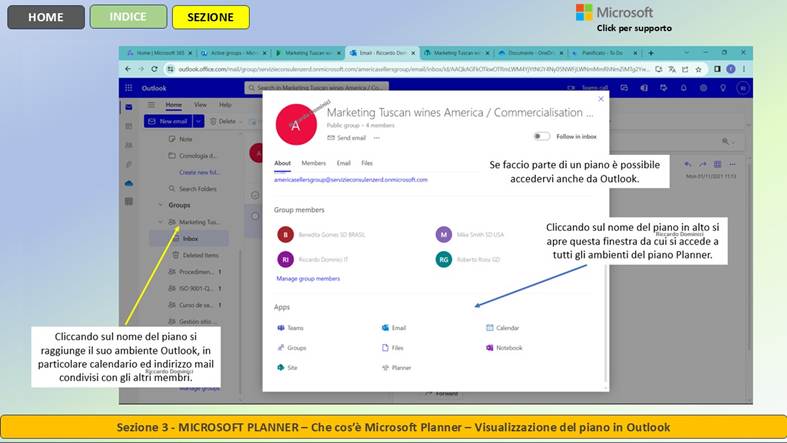
ESERCIZIO SUGLI ARGOMENTI TRATTATI NEL PARAGRAFO
🛠️ PASSAGGI OPERATIVI
Attivazione della visualizzazione del piano in Outlook 📅
1. Accedi a https://tasks.office.com con il tuo account Microsoft 365. 🖥️
2. Seleziona il piano desiderato dalla sezione “I miei piani”. 📂
3. Clicca su “...” accanto al nome del piano. ⚙️
4. Seleziona “Aggiungi piano al calendario Outlook”. 📌
5. Copia l’URL ICS generato. 🔗
6. Apri Outlook e vai alla sezione “Calendario”. 📆
7. Clicca su “Aggiungi calendario” > “Da Internet”. 🌐
8. Incolla l’URL ICS e conferma. ✅
9. Verifica che le attività siano visibili nel calendario. 👀
10. Salva le modifiche e sincronizza. 🔄
Interazione con altre app Microsoft 365 🔄
1. Apri Microsoft Teams e accedi al canale del progetto. 💬
2. Aggiungi Planner come scheda nel canale. ➕
3. Seleziona il piano già integrato in Outlook. 🔁
4. Visualizza le attività sincronizzate nel calendario Teams. 📅
5. Clicca su un’attività per aprirla in Planner. 🔍
6. Modifica la scadenza o assegnazione direttamente. ✏️
7. Ricevi notifiche automatiche in Teams. 🔔
8. Apri Outlook e verifica aggiornamenti nel calendario. 🔄
9. Esporta il piano da Planner in Excel. 📊
10. Condividi il file Excel via Outlook. 📤
🔹 Sottopunto 3: Ruoli account coinvolti e applicazioni aziendali 👥
1. Owner del piano: crea e configura l’integrazione. 🧑💼
2. Membri del piano: visualizzano e aggiornano attività. 👩💻
3. Amministratori IT: abilitano Planner e Outlook. 🛠️
4. Project Manager: monitora avanzamento via calendario. 📈
5. Team leader: assegna attività e verifica scadenze. 📋
6. Collaboratori: ricevono notifiche e aggiornano task. 📲
7. HR: pianifica onboarding e formazione. 🎓
8. Marketing: gestisce campagne e scadenze editoriali. 📣
9. Vendite: coordina follow-up e appuntamenti. 📞
10. Direzione: analizza report esportati per decisioni. 🧠
COMANDI CHIAVE UTILIZZATI E ACCESSO
|
Comando |
Accesso |
Funzione |
|
Aggiungi piano al calendario Outlook |
Planner > “...” > “Aggiungi al calendario” |
Genera URL ICS per sincronizzazione |
|
Da Internet |
Outlook > Calendario > “Aggiungi calendario” > “Da Internet” |
Importa attività nel calendario Outlook |
|
Modifica attività |
Outlook > clic su evento > “Apri in Planner” |
Aggiorna task direttamente da Outlook |
|
Esporta piano |
Planner > “...” > “Esporta piano” |
Crea file Excel con attività e scadenze |
|
Aggiungi Planner a Teams |
Teams > Canale > “+” > Planner |
Visualizza e gestisce attività nel canale Teams |
|
Notifiche attività |
Teams > Impostazioni > Notifiche |
Ricevi avvisi su scadenze e modifiche |
|
Visualizzazione calendario |
Outlook > Calendario |
Mostra attività come eventi calendarizzati |
|
Sincronizzazione automatica |
Outlook/Teams > Calendario condiviso |
Aggiorna attività in tempo reale |
|
Apertura scheda attività |
Outlook/Teams > clic su attività |
Visualizza dettagli e modifica |
|
Condivisione piano |
Outlook > Nuovo messaggio > Allegato Excel |
Invia piano esportato ai collaboratori |
🚀 Vantaggi per la produttività
1. Visualizzazione centralizzata delle attività.
2. Maggiore coordinamento tra reparti.
3. Riduzione dei ritardi grazie alle notifiche.
4. Accesso rapido alle informazioni da più app.
5. Pianificazione più precisa e condivisa.
6. Maggiore trasparenza nei flussi di lavoro.
7. Facilità di aggiornamento delle attività.
8. Integrazione fluida tra Planner, Outlook e Teams.
9. Supporto alla reportistica e analisi.
10. Migliore gestione del tempo e delle priorità.
💡 IDEE DI UTILIZZO IN UN CONTESTO AZIENDALE REALE
· Gestione progetti IT
I team tecnici possono visualizzare le attività di sviluppo e manutenzione direttamente nel calendario Outlook, evitando sovrapposizioni e facilitando la pianificazione delle release.
· Piani editoriali marketing
Le scadenze per articoli, post social e campagne pubblicitarie vengono sincronizzate tra Planner e Outlook, permettendo al team di contenuti e al reparto vendite di coordinarsi in tempo reale.
· Onboarding dipendenti
L’HR può creare un piano di inserimento con attività distribuite nel tempo, visibili nel calendario Outlook del nuovo assunto e del team di riferimento, garantendo un processo fluido e monitorabile.
· Gestione eventi aziendali
Le attività legate all’organizzazione di eventi (prenotazioni, inviti, logistica) vengono assegnate in Planner e visualizzate in Outlook, facilitando il coordinamento tra team interfunzionali.
· Controllo qualità e audit
I team di controllo possono pianificare ispezioni e revisioni, visualizzando le scadenze nel calendario condiviso, con notifiche automatiche e report esportabili per la direzione.
❓ DOMANDE DI AUTOVALUTAZIONE
1. Qual è il comando per aggiungere un piano Planner al calendario Outlook?
2. Dove si incolla l’URL ICS in Outlook?
3. Quali ruoli sono coinvolti nella gestione del piano?
4. Come si modifica un’attività da Outlook?
5. Quali app Microsoft 365 interagiscono con Planner?
6. Come si esporta un piano in Excel?
7. Quali vantaggi offre la sincronizzazione con Outlook?
8. Come si ricevono notifiche sulle attività?
9. In quali contesti aziendali è utile questa integrazione?
10. Quali comandi permettono la visualizzazione nel calendario?
📘 RIEPILOGO DI QUANTO APPRESO
Hai esplorato come visualizzare un piano di Microsoft Planner direttamente in Outlook, migliorando la gestione delle attività e la collaborazione tra team. Hai imparato a configurare l’integrazione tramite URL ICS, a modificare le attività da Outlook, a esportare i piani e a utilizzare Teams per notifiche. Hai identificato i ruoli coinvolti e i comandi chiave, applicando il tutto in scenari aziendali reali. Questo approccio consente una visione unificata delle attività, riduce i tempi di coordinamento e aumenta la produttività.
6. La visualizzazione del piano in Teams
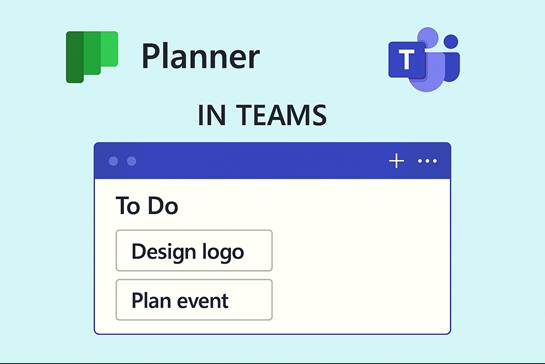
a) DESCRIZIONE DELLA FUNZIONALITÀ
Microsoft Teams è la piattaforma di collaborazione centralizzata di Microsoft 365. Planner si integra strettamente con Teams, offrendo due modalità principali di visualizzazione e utilizzo dei piani all’interno di Teams:
· Scheda Planner in un canale Teams: All’interno di un team (gruppo di Teams), è possibile aggiungere il piano come una scheda (tab) in uno dei canali. Per farlo, si clicca il pulsante “+” in alto nel canale, si sceglie l’app Planner (ora chiamata semplicemente “Planner” – precedentemente “Tasks by Planner and To Do”) e si può creare un nuovo piano o selezionarne uno esistente. Una volta aggiunta, la scheda mostra la classica interfaccia di Planner: Board, Charts, ecc., ma incastonata dentro Teams. Tutti i membri di quel team possono cliccare la scheda e interagire con il piano direttamente da Teams, esattamente come farebbero sul sito di Planner. Ciò significa che possono aggiungere/muovere task, modificare dettagli, filtrare attività, vedere la bacheca Kanban, il diagramma di Gantt (se premium), tutto senza lasciare l’ambiente Teams. Visivamente è lo stesso Planner Web, adattato in una tab. Questo rende molto comodo per un team tenere traccia delle task: ad esempio durante una riunione sul canale, possono aprire la scheda Planner e aggiornare insieme lo stato delle attività in tempo reale.
· App “Planner” (Tasks) su Teams: Teams offre un’applicazione integrata (pin a sinistra dell’interfaccia) chiamata Planner (o Tasks). Quest’app raccoglie tutte le attività dell’utente attraverso Microsoft 365: include le attività di Planner (piani condivisi) e le attività personali di To Do, in distinte sezioni. In particolare, l’app mostra:
· “La mia giornata”: sezione facoltativa con i focus giornalieri (compone attività di oggi da vari elenchi).
· “Attività personali”: qui compaiono Assegnate a me (tutti i task Planner assegnati all’utente, proprio come in To Do), Email contrassegnate (flagged emails da Outlook), e altre viste come Private tasks (bozze rapide personali).
· “Piani condivisi” (My Plans): l’elenco di tutti i piani di Planner a cui l’utente partecipa, organizzati per team o per recente utilizzo. Da qui si può entrare in qualsiasi piano.
· Creazione piani: direttamente dall'app Teams l'utente può creare un nuovo piano (personale o per un team esistente).
In pratica, l’app Planner in Teams fornisce un cruscotto unificato di task in stile To Do, ma includendo anche tutte le attività di team. È ottima per utenti che preferiscono gestire tutto da Teams, senza aprire diverse applicazioni. Ad esempio, un membro di 3 progetti vede in “Assigned to me” tutti i suoi compiti e in “My Plans” i vari progetti; può cliccare su ciascun piano e aprirlo, il tutto dentro Teams. Questa app era prima nominata “Tasks by Planner and To Do” a indicare la natura ibrida; da aprile 2024 è stata rinominata semplicemente Planner in Teams, portando la nuova esperienza consistente con Planner web.
In entrambi i casi, la funzionalità chiave è che Teams porta Planner dentro l’ambiente di lavoro quotidiano (che per molti utenti è appunto Teams). Non serve passare da un’app all’altra: si può collaborare su chat, riunioni e task in un unico luogo.
b) INTERAZIONI CON ALTRE APP MICROSOFT 365 (NELL’ESPERIENZA TEAMS)
L’integrazione di Planner in Teams amplifica e in parte sovrappone le interazioni già viste:
· Teams e Office 365 Groups: Ogni team di Teams è costruito su un gruppo M365. Il piano Planner del team non è altro che il piano del gruppo sottostante (lo stesso che potresti aprire via Outlook o Planner web). Teams fornisce l’interfaccia. Quando si crea un team da zero, dietro le quinte si crea un gruppo e viceversa. Dunque, aggiungere una scheda Planner in Teams su un canale del Team X creerà un piano associato al gruppo X. Se invece il team era collegato a un gruppo esistente con piani, si possono scegliere quei piani esistenti da mostrare. In sostanza c’è corrispondenza 1:1: Team = Gruppo M365 = container di uno o più piani. Teams non duplica i dati, li espone.
· Collaborazione in tempo reale: Teams favorisce l’uso condiviso durante chat e meeting. Ad esempio, i membri possono discutere di un task specifico in una chat di canale e contemporaneamente avere aperta la tab Planner per guardare lo stato. Mentre modificano un task nella scheda Planner, altri vedono le modifiche istantaneamente (Planner salva in automatico ogni cambiamento). Possono anche utilizzare la funzione di chat immediata sul tab: ogni scheda in Teams ha l’icona di conversazione collegata, che apre un thread di chat relativo a quella scheda nel canale. Così, se il team vuole commentare il piano a livello generale, può scrivere in quel thread e i messaggi appariranno nel canale con un riferimento alla scheda (non è proprio il commento sul singolo task ma un discorso generale). Questo è utile per meta-discussioni, anche se i commenti specifici ai task restano via Outlook/gruppo come detto.
· Notifiche Teams per Planner: Quando si usa Planner dentro Teams, si attiva la possibilità di ricevere notifiche direttamente nell’interfaccia Teams. In particolare, se un utente ha un piano come scheda in Teams e viene assegnato a un nuovo task, comparirà una notifica nel suo feed “Attività” di Teams (il campanello). Questa notifica riporta: il titolo del task, chi l’ha assegnato e in quale piano, con un link per aprire i dettagli direttamente in Teams. È una funzionalità introdotta da Microsoft per evitare che le persone si perdano notifiche importanti se stanno lavorando in Teams e non controllano la mail. Vale solo se il piano ha una scheda Teams, altrimenti no (dev’essere “agganciato” a Teams). Le notifiche Teams non sostituiscono quelle email: in genere l’utente riceve entrambe, a meno che non abbia disabilitato le email. Quindi un assegnatario potrebbe vedere un banner in Teams “Ti è stata assegnata l’attività X nel piano Y” e contestualmente avere ricevuto la classica mail. Questo migliora la prontezza con cui i team reagiscono, perché molti usano Teams come principale strumento quotidiano e potrebbero ignorare un’email per ore, mentre una notifica dentro Teams è più evidente.
· Integrazione con Microsoft To Do (Tasks) in Teams: L’app Planner in Teams (ex Tasks) come descritto unifica i task personali e di gruppo. Ciò di fatto incorpora Microsoft To Do in Teams. Per esempio, la sezione “Attività personali > Email contrassegnate” è un elemento di To Do che appare dentro Teams. Quando un utente contrassegna un’email in Outlook, quella appare pochi secondi dopo come task nella sezione dedicata nell’app Teams (se aperta). Viceversa, se completa in Teams un’attività assegnata a lui, sparirà dalla lista To Do di Outlook perché è la stessa informazione. Quindi Teams diventa un hub di task personale, che riflette esattamente ciò che c’è in To Do/Outlook, senza doverli aprire separatamente. Questo è particolarmente apprezzato per chi passa tutto il giorno in Teams: può controllare e aggiornare le proprie to-do list dalla barra laterale di Teams. Nota: alcune caratteristiche premium (come la visualizzazione Timeline/Gantt, o Goals) di Planner potrebbero essere disponibili solo su web/desktop e parzialmente in Teams a seconda degli aggiornamenti, ma Microsoft sta uniformando le esperienze.
· Interazione con SharePoint e Files: Se in un task su Teams (Planner tab) si clicca su un allegato file, questo apre il documento con Office web direttamente in Teams (grazie all’integrazione file di SharePoint/OneDrive dentro Teams). Quindi i file allegati ai task diventano apribili nel viewer di Teams stesso. Ancora una volta, Teams si comporta come contenitore unificato: l’utente può visualizzare un file di Word allegato a una scheda Planner senza aprire il browser o Word esterno, perché Teams ha la funzionalità di file viewer integrata.
· Interazione con OneNote/Notes: All’interno del canale Teams, oltre a Planner, spesso aggiungono anche la scheda OneNote se il gruppo la usa. Non c’è un link diretto tra Planner e OneNote in Teams se non questa vicinanza (non come su Outlook web dove c’era un pulsante dedicato). Tuttavia, l’utente può manualmente aggiungere un link al blocco note nelle descrizioni delle attività o nei commenti.
· Power Automate e Teams: Teams supporta Adaptive Cards e bot. Microsoft ha un Power Automate template che invia un messaggio nel canale Teams quando in Planner accade qualcosa (es. “task completato, assegnato, ecc.”). In mancanza di email, alcuni team preferiscono avere un canale Teams “Notifiche Planner” dove un flusso pubblica automaticamente schede di notifica per certe azioni. Questo ovviamente è personalizzato, ma è un’interazione possibile – portare gli aggiornamenti di Planner dentro le conversazioni Teams. C’è anche un connettore nativo chiamato Planner in Teams, che può inviare digest al canale su scadenze imminenti, ma l’uso è meno comune.
· Meetings e Planner: All’interno di Microsoft Teams Meetings, se si usa la funzione di Meeting Notes o il recap con Tasks, è possibile creare tasks durante una riunione che vengono poi registrati in Planner (di default finisce in un piano speciale “Tasks from Planner and To Do” o in un piano connesso alla riunione su Teams). Questo è un scenario nuovo (con Teams Premium & Copilot, ecc): ad esempio durante una riunione Teams, Copilot o l’utente possono generare attività, che poi appariranno nell’app Planner in Teams come assegnate a qualcuno. Questo evidenzia la direzione: Teams come luogo dove nascono anche tasks (non solo li visualizza).
In sintesi, Teams estende Planner su due fronti: collaborazione diretta sul piano all’interno dei canali e gestione unificata di tutte le attività nell’app dedicata. L’interazione con altre app è principalmente già mediata dal gruppo (files, OneNote, etc.), e Teams la sfrutta offrendo un’esperienza continua (aprire file in-app, notifiche in feed, ecc.).
d) RUOLI COINVOLTI
Per quanto riguarda i ruoli nel contesto Teams:
· Team Owner vs Team Member: Queste corrispondono a proprietario e membro del gruppo M365. Un Team Owner è proprietario del gruppo, quindi come visto può gestire membri e piani. Ad esempio, se un team member prova ad aggiungere una scheda Planner in un team pubblico, può farlo liberamente; in un team privato, generalmente tutti i membri possono aggiungere schede, ma solo gli owner del Team possono creare un nuovo piano collegato a quel team se non esiste (se la creazione di gruppi è limitata, comunque in Teams la creazione avviene sul gruppo esistente, quindi di solito tutti i membri possono creare un piano aggiuntivo nello stesso team). In pratica, non ci sono restrizioni particolari: se fai già parte del team su Teams, allora hai accesso al piano allo stesso modo. Il Team Owner fungerà da proprietario del piano per impostazione (può eliminarlo, rinominarlo, etc.), i Team Member come membri. All’interno di Teams, però, queste differenze di ruolo non sono appariscenti: tutti nel team vedono la scheda e possono usare il piano. Solo operazioni come “Rimuovi questa scheda” o “Elimina piano” potrebbero essere riservate a chi l’ha creata (owner del gruppo).
· Guest in Teams: Teams supporta utenti esterni come guest. Se un guest è aggiunto come membro di un Team, avrà accesso a (quasi) tutte le funzionalità del team. Importante: un guest in un team di Teams può accedere anche alla scheda Planner del canale, poiché è membro del gruppo M365. Quindi, un utente esterno invitato su Teams potrà aprire la scheda Planner, vedere e aggiornare i task (rispettando le limitazioni guest: non può aggiungere nuovi membri al piano né cambiare certe impostazioni). Nell’interfaccia Teams, il guest avrà un’esperienza quasi identica a un membro interno per quanto riguarda la visualizzazione del piano. Ovviamente servirà che l’admin tenant abbia attivato l’accesso guest ai planner (che coincide con l’accesso guest ai gruppi, come già discusso). I guest non possono aggiungere l’app Planner a lato o crearsi piani da soli – ma dentro i team a cui partecipano funzionano. Unica eccezione: su Teams mobile, Microsoft limita alcune funzioni per i guest, ma in generale sul desktop funziona.
· Visitatore non nel Team: uno user interno che non è in un determinato team non può vedere il piano di quel team dentro Teams (ovviamente, perché non vede proprio quel team). Se il piano fosse pubblico a livello org ma il Team no (incoerenza non possibile: i piani pubblici risiedono in gruppi pubblici, che in Teams sarebbero “team pubblici”), comunque la via d’accesso preferita sarebbe aggiungerlo al team.
· Amministratore Teams: l’admin di Teams può abilitare o disabilitare l’integrazione di Planner nell’organizzazione. Ad esempio, potrebbe decidere di nascondere/disattivare l’app Planner in Teams per tutti gli utenti (policy di applicazione). Per impostazione predefinita Planner è abilitato per tutti in Teams. L’admin può anche usare Teams Admin Center per pinnare di default l’app Planner per tutti (rendendola visibile a sinistra), facilitandone l’adozione. Non ci sono ruoli di admin ristretti solo a Planner in Teams: la governance è tramite le stesse impostazioni di Planner for web (che si applicano a Teams). Un amministratore Teams potrebbe, ad esempio, voler bloccare l’app Planner per utenti specifici – possibile via app permission policies.
In conclusione, chi ha accesso al Team ha accesso al piano (scheda) con le stesse capacità di modifica che ha sul web. Non c’è un ruolo “lettore” in Teams: se sei dentro, puoi editare in base ai permessi del piano. Owner del team funge da owner del piano per cose come eliminazione, ma nel day-by-day non c’è distinzione visibile in Teams. Guest funziona, come membro quasi alla pari, salvo vincoli noti.
d) ESEMPI CONCRETI DI APPLICAZIONE AZIENDALE
· Aggiornare le attività durante la daily meeting (uso della scheda Planner): Il team di sviluppo Software Alpha, composto da 6 sviluppatori, 1 tester e 1 project manager, lavora in un Team di Microsoft Teams dedicato. Ogni mattina fanno un breve stand-up meeting sul canale #Generale. Durante la call su Teams, il PM apre la scheda “Planner – Sprint corrente” che hanno aggiunto nel canale. Sullo schermo condiviso tutti vedono la board Kanban con le colonne To Do / Doing / Done. Ciascun sviluppatore, a turno, aggiorna lo stato delle proprie attività direttamente lì: ad esempio Marco fa drag & drop del task “Implementare login” da Doing a Done; Sara imposta al 50% il progresso del task “API backend” e aggiunge un commento “bloccata in attesa di risorse”. Queste modifiche sono immediatamente visibili a tutti i partecipanti. Nel frattempo, se serve discutere, usano la chat del meeting o i microfoni. Tutto avviene in un unico contesto Teams, senza dover dire “aprimi Planner nel browser” – guadagnando tempo. Al termine, il PM scrive un messaggio riassuntivo sul canale e ping(i)a un task in particolare usando la funzionalità di copia link al task e incollandolo nel messaggio Teams per richiamare l’attenzione (il link apre la scheda task in Planner). In questo scenario, Teams + Planner tab ha reso la riunione interattiva e ha permesso di aggiornare il piano direttamente come parte della collaborazione, tenendo tutti sincronizzati.
· Gestione delle attività multi-progetto nell’app Teams: Un membro dello staff, Chiara, partecipa a vari gruppi di lavoro (Team A, Team B, Team C in Teams). Chiara ha fissato come abitudine di usare l’app Planner integrata in Teams per tenere sotto controllo tutto. Ha infatti ancorato l’icona Planner sulla barra a sinistra di Teams. Ogni mattina, cliccando lì, Chiara vede la schermata “Le Mie Attività” che le mostra: Attività assegnate a me (5 da Team A, 3 da Team B, 2 da Team C, tutte insieme con priorità e scadenze); Email contrassegnate (2 mail che si è segnato ieri da seguire); e in basso l’elenco dei Piani (Team A – Progetto X, Team B – Processi, Team C – Marketing, etc.). Da questa vista Chiara decide su cosa concentrarsi: trascina alcune attività in “La mia giornata”. Mentre lavora, segna come completate due attività (questo update è inviato ai rispettivi piani, notificando i colleghi). Inoltre, direttamente da Teams, ne crea una nuova: clicca “+ Nuovo Piano” nell’app Planner e crea un piano personale chiamato “ToDo Personale” dove inizia a elencare dei compiti che poi magari sposterà su progetti formali. Il vantaggio per Chiara è che non deve aprire separatamente il browser su Planner o l’app To Do: tutto il suo lavoro di task management è centralizzato nell’interfaccia Teams che comunque usa per chat, riunioni e file. Questo aumenta l’efficienza personale e riduce il rischio di perdersi qualcosa (le notifiche di task assegnati le appaiono come badge sull’icona Planner in Teams e nel feed attività oltre che via email).
· Notifiche Teams al posto delle email (miglior reattività): Il team Servizio Clienti ha adottato l’uso di un piano Planner per tenere traccia delle richieste dei clienti in corso (non come ticketing, ma come attività di follow-up interne). Hanno aggiunto questo piano come scheda nel loro Team su Teams e disattivato le notifiche email personali per evitare troppi messaggi. Ora, ogni volta che il supervisore assegna una nuova richiesta a un operatore compaiono notifiche in Teams per quell’operatore. Esempio: “Assegnata attività ‘Richiamare Cliente X’ nel piano Richieste” compare nel feed. L’operatore clicca la notifica, si apre direttamente la scheda dell’attività in Teams con tutti i dettagli, e può iniziare a lavorarci subito. Questo approccio “Teams-centric” ha reso la squadra più veloce: prima alcuni ignoravano le email di Planner finché non aprivano Outlook; ora la notifica in tempo reale su Teams li avvisa immediatamente durante il turno di lavoro, e possono anche cliccare “Completa” sulla scheda quando fatto, generando un feedback immediato al supervisore. Inoltre, usando un Power Automate, hanno impostato che quando un’attività viene contrassegnata come completata su Planner, il flusso invia un messaggio nel canale Teams “Task ABC completata da Mario” in modo che il team e i manager ne siano al corrente senza dover aprire la scheda. In questo scenario, Teams + Planner ha creato un workflow integrato di notifiche e aggiornamenti che mantiene tutti allineati in tempo reale.
· Dashboard di progetto in Teams: Un project manager crea nel team di progetto una scheda “Dashboard” usando una pagina SharePoint su cui inserisce il webpart di Planner (per un colpo d’occhio al Kanban) accanto magari a un PowerBI report. I membri del progetto possono andare su questa scheda per avere una vista di alto livello: vedono il Grafico di avanzamento (dalla webpart Planner) con percentuale completamento e stati, e un grafico di burn-down da Power BI. Se poi vogliono dettagli operativi passano alla scheda Planner vera e propria. Questo è un uso avanzato, ma dimostra che Teams può fungere da contenitore di dashboard integrati, combinando dati di Planner (tramite SharePoint webpart o l’app stessa) con altri indicatori, tutto nel contesto familiare del canale del progetto.
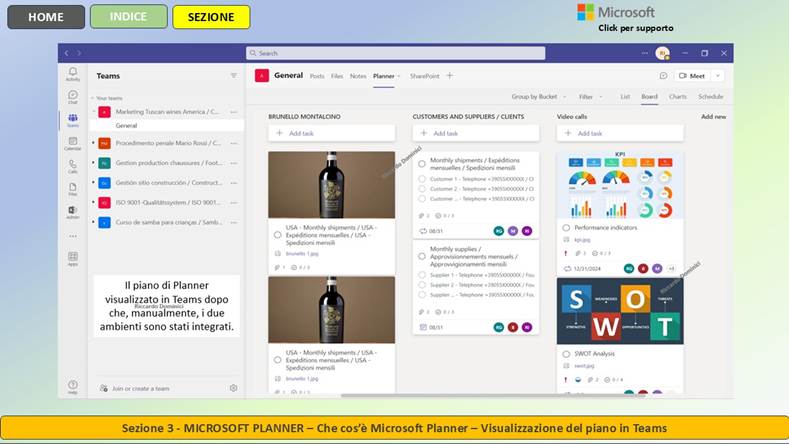
ESERCIZIO SUGLI ARGOMENTI TRATTATI NEL PARAGRAFO
🧭 Obiettivo dell’esercizio
L’obiettivo è imparare a visualizzare e gestire un piano Microsoft Planner direttamente all’interno di Microsoft Teams, sfruttando l’integrazione tra le due piattaforme per migliorare la collaborazione e la produttività del team. L’utente scoprirà come aggiungere un piano Planner a un canale Teams, navigare tra le attività, utilizzare le visualizzazioni disponibili e interagire con le attività senza uscire dall’ambiente Teams. Verranno illustrate le interazioni con Microsoft 365 Groups, Outlook e SharePoint, i ruoli coinvolti e i comandi principali. L’esercizio include scenari aziendali, vantaggi e domande di autovalutazione.
🔧 PASSAGGI OPERATIVI
Aggiungere un piano Planner a un canale Teams 🧩
1. Apri Microsoft Teams e accedi al team desiderato 💼
2. Seleziona il canale in cui vuoi aggiungere il piano 📺
3. Clicca sul simbolo “+” in alto per aggiungere una nuova scheda ➕
4. Cerca e seleziona l’app Planner (o Attività di Planner e To Do) 🔍
5. Scegli se creare un nuovo piano o collegarne uno esistente 📘
6. Assegna un nome alla scheda (es. “Piano Marketing Q4”) 🏷️
7. Clicca su Salva per aggiungere la scheda al canale 💾
8. Il piano sarà ora visibile come scheda nel canale selezionato 👁️
9. Tutti i membri del team potranno accedere e collaborare alle attività 👥
10. Le modifiche saranno sincronizzate automaticamente con Planner Web 🔄
Utilizzare la visualizzazione del piano in Teams 📋
1. Clicca sulla scheda Planner appena creata nel canale Teams 📌
2. Visualizza le attività organizzate per bucket nella Bacheca 🧱
3. Clicca su un’attività per aprirne i dettagli e modificarla 📝
4. Assegna membri, imposta scadenze e aggiungi checklist ✅
5. Aggiungi commenti per collaborare direttamente sull’attività 💬
6. Usa la visualizzazione Grafico per monitorare lo stato del piano 📊
7. Passa alla visualizzazione Programma per vedere le scadenze 📅
8. Filtra le attività per etichetta, assegnatario o stato 🔍
9. Ricevi notifiche nel canale per ogni aggiornamento 🔔
10. Aggiungi file o link utili direttamente all’attività 📎
Interazioni con altre app Microsoft 365 🔄
1. Il piano è collegato a un gruppo Microsoft 365 condiviso 🧩
2. I file allegati alle attività sono archiviati nel sito SharePoint del gruppo 📁
3. Le attività assegnate sono visibili anche in Microsoft To Do 📋
4. Le notifiche sulle attività vengono recapitate via Outlook 🔔
5. I membri del team possono accedere al piano anche da Planner Web 🌐
6. Le modifiche fatte in Teams si riflettono in Planner e viceversa 🔁
7. I proprietari del piano possono gestire bucket e assegnazioni 👤
8. I membri possono aggiornare le attività a loro assegnate 👥
9. Le note condivise possono essere gestite tramite OneNote del gruppo 📓
10. L’integrazione è disponibile per utenti con licenza Microsoft 365 Business o superiore 🧾
🧪 SCENARIO OPERATIVO DI APPLICAZIONE
📌 Pianificazione editoriale
Un team di comunicazione interna vuole gestire la pianificazione editoriale direttamente in Teams, senza dover passare da un’app all’altra.
🔹 Comando:
Teams → Canale → “+” → Planner
📘 Aggiunge
il piano come scheda visibile a tutto il team.
🔹 Comando:
Scheda Planner → Visualizzazione Bacheca
📘
Organizza le attività per tipo di contenuto (newsletter, post, eventi).
🔹 Comando:
Scheda Planner → Visualizzazione Programma
📘 Permette
di pianificare le pubblicazioni su base settimanale.
⌨️ COMANDI CHIAVE UTILIZZATI E COME VI SI ACCEDE
|
Comando |
Accesso |
Funzione |
|
Aggiungi scheda Planner |
Teams → Canale → “+” → Planner |
Integra un piano Planner nel canale Teams |
|
Crea nuovo piano |
Scheda Planner → Crea nuovo piano |
Avvia un nuovo piano collegato al gruppo |
|
Collega piano esistente |
Scheda Planner → Usa piano esistente |
Associa un piano già creato al canale |
|
Visualizzazione Bacheca |
Scheda Planner → Bacheca |
Mostra le attività per bucket |
|
Visualizzazione Grafico |
Scheda Planner → Grafico |
Analizza lo stato delle attività |
|
Visualizzazione Programma |
Scheda Planner → Programma |
Visualizza le attività su calendario |
|
Aggiungi commenti |
Attività → Commenti |
Collabora direttamente sull’attività |
|
Aggiungi file |
Attività → Aggiungi allegato |
Collega documenti da SharePoint o OneDrive |
|
Filtra attività |
Scheda Planner → Filtro |
Visualizza attività per etichetta, assegnatario o stato |
|
Notifiche attività |
Teams → Canale → Notifiche Planner |
Ricevi aggiornamenti automatici sulle attività |
🚀 VANTAGGI PER LA PRODUTTIVITÀ
📋 Gestione attività integrata nel flusso di lavoro del team
🔄 Sincronizzazione automatica tra Teams, Planner e Outlook
🧠 Maggiore chiarezza nella distribuzione dei compiti
📈 Monitoraggio visivo dell’avanzamento del piano
🔔 Notifiche in tempo reale per aggiornamenti e scadenze
🧩 Integrazione con Microsoft 365 Groups, SharePoint e OneNote
📱 Accesso da qualsiasi dispositivo tramite Teams mobile
👥 Collaborazione fluida tra membri del team
🧾 Tracciabilità delle modifiche e dei commenti
⭐ Personalizzazione della vista per esigenze specifiche
💡 IDEE DI UTILIZZO IN UN CONTESTO AZIENDALE REALE
• Gestione sprint Agile
I team di sviluppo possono gestire backlog e sprint direttamente in Teams, con aggiornamenti visibili a tutti.
• Pianificazione eventi aziendali
Il team eventi può coordinare logistica, comunicazione e fornitori in un’unica scheda Planner.
• Supporto clienti
Il team di assistenza può tracciare richieste e attività assegnate in tempo reale, con notifiche automatiche.
❓ DOMANDE DI AUTOVALUTAZIONE
1. Come si aggiunge un piano Planner a un canale Teams?
2. Quali visualizzazioni sono disponibili nella scheda Planner in Teams?
3. Come si modificano le attività direttamente da Teams?
4. Dove vengono archiviati i file allegati alle attività?
5. Come si ricevono notifiche sulle attività in Teams?
6. Quali ruoli possono modificare le attività in un piano?
7. Come si filtra la visualizzazione delle attività?
8. Quali app Microsoft 365 interagiscono con Planner in Teams?
9. Come si sincronizzano le modifiche tra Planner e Teams?
10. In quali scenari aziendali è utile questa integrazione?
📘 RIEPILOGO DI QUANTO APPRESO
Hai imparato a visualizzare e gestire un piano Planner direttamente in Microsoft Teams, sfruttando l’integrazione tra le due piattaforme per migliorare la collaborazione. Hai seguito i passaggi per aggiungere un piano a un canale, utilizzare le visualizzazioni disponibili e modificare le attività. Hai compreso le interazioni con Microsoft 365 Groups, SharePoint, Outlook e OneNote, e i ruoli coinvolti nella gestione. Gli scenari pratici ti hanno mostrato come applicare questa funzionalità in contesti aziendali reali. I comandi chiave ti permettono di operare in modo autonomo e preciso. I vantaggi per la produttività evidenziano l’importanza di una gestione integrata. Le idee di utilizzo e le domande di autovalutazione ti aiutano a consolidare le competenze acquisite. Ora sei in grado di utilizzare Planner in Teams per una gestione efficace e collaborativa del lavoro.
7. La visualizzazione delle attività del piano in Microsoft To Do
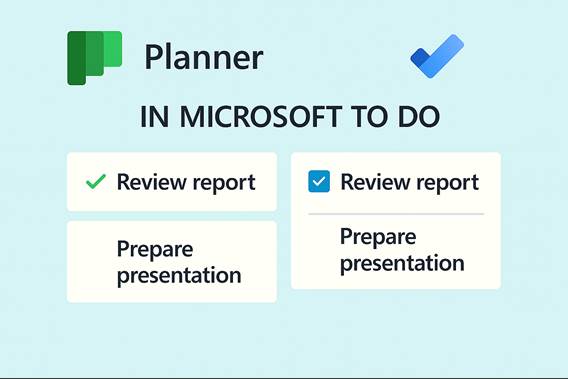
a) DESCRIZIONE DELLA FUNZIONALITÀ
Microsoft To Do consente di visualizzare le attività di Planner assegnate all’utente in un elenco dedicato denominato “Assegnato a te”. Attivando questa integrazione nelle impostazioni di To Do, tutte le attività di Planner di cui l’utente è assegnatario appaiono automaticamente anche nell’app To Do, insieme alle attività personali. Ciò offre una visione unificata dei task: ad esempio, un membro del team può vedere in To Do sia le proprie attività individuali che quelle assegnate tramite i piani Planner, evitando di dover controllare ogni piano separatamente. In To Do, le attività di Planner possono essere modificate nei dettagli fondamentali: il nome, la data di scadenza, la descrizione (note) e le eventuali checklist interne possono essere aggiunti o aggiornati direttamente dall’app To Do. L’utente può anche contrassegnare un’attività di Planner per la giornata (La mia giornata) tramite To Do per gestire le priorità quotidiane. Per qualsiasi modifica avanzata (es. cambiare assegnatari, aggiungere etichette o allegati), To Do fornisce un collegamento diretto che apre l’attività nell’interfaccia completa di Planner.
b) INTERAZIONI CON ALTRE APP MICROSOFT 365
L’integrazione tra Planner e To Do rientra in una più ampia strategia di unificazione delle attività in Microsoft 365. Le attività di Planner visibili in To Do sono sincronizzate anche con Outlook (nella sezione Outlook Attività o l’applicazione Tasks di Outlook Web), poiché Microsoft To Do è alla base anche della gestione dei task in Outlook Web. Inoltre, questa connettività è parte di Microsoft Tasks, che integra To Do e Planner: ad esempio, all’interno di Microsoft Teams esiste un’app chiamata Attività che aggrega anch’essa i task personali (To Do) e quelli di Planner in una sola vista per il team. In sintesi, Planner, To Do e Teams condividono lo stesso pool di attività, permettendo all’utente di accedere ai propri incarichi da diversi punti. L’integrazione non richiede setup complessi: è sufficiente che l’utente abbia una licenza valida di Planner e abiliti l’opzione in To Do. In caso l’opzione non sia disponibile, potrebbe essere necessario contattare l’amministratore per verificare la presenza della licenza Planner sull’account. Un ulteriore vantaggio di questa interazione è la possibilità di sfruttare funzionalità di To Do come i promemoria o la suddivisione in categorie su attività provenienti da Planner, migliorando la gestione personale del carico di lavoro.
c) RUOLI COINVOLTI
Nella visualizzazione delle attività Planner in To Do, i ruoli coinvolti sono principalmente quelli dell’utente finale (membro o proprietario del piano a cui sono assegnate attività) e dell’amministratore di Microsoft 365 per gli aspetti di abilitazione del servizio. In dettaglio: il proprietario del piano (cioè chi ha creato il piano Planner) e gli altri membri del piano possono assegnare attività alle persone; se un’attività è assegnata a un utente, quest’ultimo la vedrà nel proprio To Do personale. Non vi sono permessi speciali differenti per questa visualizzazione – ogni utente vede solo le attività assegnate a sé stesso. Gli ospiti esterni aggiunti a un piano (guest) possono anch’essi sfruttare l’integrazione, purché abbiano accesso a To Do con l’account dell’organizzazione come utenti guest. Tuttavia, l’accesso degli ospiti potrebbe essere limitato se l’amministratore disabilita la connettività per utenti esterni. Il ruolo di amministratore entra in gioco nel garantire che gli utenti abbiano la licenza Planner necessaria: qualora un utente possa accedere a Planner (ad esempio tramite Teams o link condivisi) ma non abbia formalmente la licenza, To Do potrebbe non mostrare l’integrazione. L’amministratore inoltre può gestire, a livello di tenant, l’attivazione o meno dell’esperienza Tasks (che unisce To Do e Planner) in Teams e su Outlook. Visitatori (utenti con permessi di sola lettura su risorse SharePoint/Teams ma non membri del gruppo Planner) in genere non possono vedere le attività Planner in To Do, perché non sono assegnatari diretti di task in quei piani.
d) ESEMPI CONCRETI DI APPLICAZIONE AZIENDALE
Un esempio pratico è il caso di un project manager coinvolto in più progetti: supponiamo che Mario sia membro di tre diversi piani Planner (per i progetti A, B e C) e riceva compiti su ciascuno. Grazie all’integrazione con To Do, Mario ogni mattina apre la sua app To Do e trova nell’elenco “Assegnato a te” tutte le attività assegnate a lui nei vari progetti. Da un unico elenco, può vedere che ad esempio ha 5 attività da completare questa settimana (anche se provengono da piani differenti), decidere quali svolgere per prime aggiungendole alla sezione La mia giornata, e spuntarle man mano che le termina. Questo flusso semplificato aumenta la produttività personale, poiché Mario non deve controllare ogni singolo piano Planner separatamente – il che è particolarmente utile in aziende dove ogni dipendente partecipa a più iniziative. Un altro esempio: in un team marketing, ogni campagna ha il suo piano Planner con attività assegnate ai vari specialisti (social media, designer, copywriter). Ciascun membro del team vede in To Do le attività assegnate (ad es. il designer vede le attività di creazione grafica delle varie campagne tutte insieme nel proprio To Do). Questo permette a ogni persona di gestire il proprio lavoro giornaliero senza perdersi scadenze, pur partecipando a molti piani diversi. Dal punto di vista amministrativo, se un nuovo dipendente entra in azienda, l’IT si assicura di assegnargli la licenza adeguata (che include Planner) così che possa subito visualizzare e gestire le proprie attività di team tramite To Do. Questi scenari mostrano come la visualizzazione delle attività del piano in To Do favorisca organizzazione personale e chiarezza delle priorità unificando i compiti provenienti da varie fonti in un solo posto.
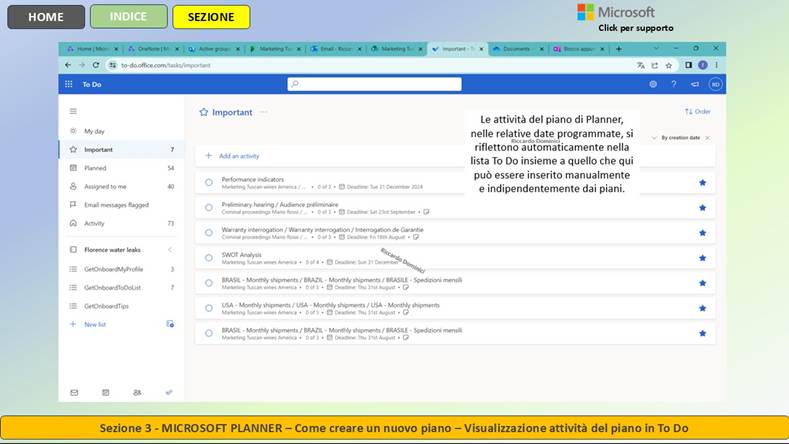
ESERCIZIO SUGLI ARGOMENTI TRATTATI NEL PARAGRAFO
🧭 Obiettivo dell’esercizio
L’obiettivo è comprendere come visualizzare e gestire le attività assegnate in Microsoft Planner direttamente all’interno di Microsoft To Do. L’utente imparerà a sfruttare l’integrazione tra le due applicazioni per monitorare le attività personali e di gruppo in un’unica interfaccia. Verranno illustrate le modalità di accesso, le interazioni con Outlook, Teams e Microsoft 365 Groups, i ruoli coinvolti e i comandi principali. L’esercizio include scenari aziendali, vantaggi per la produttività e domande di autovalutazione. L’obiettivo finale è fornire le competenze per utilizzare To Do come strumento di controllo operativo quotidiano integrato con Planner.
🔧 PASSAGGI OPERATIVI
Accedere a Microsoft To Do e visualizzare le attività Planner 📲
1. Vai su https://to-do.microsoft.com oppure apri l’app desktop o mobile 🔐
2. Accedi con il tuo account Microsoft 365 👤
3. Nella barra laterale sinistra, clicca su “Assegnate a me” 📋
4. Verifica che la voce “Attività di Planner” sia attiva nelle impostazioni ⚙️
5. Le attività assegnate in Planner appariranno automaticamente in questa sezione 🔄
6. Clicca su un’attività per visualizzarne i dettagli 📝
7. Visualizza il nome del piano e del bucket di provenienza 🧱
8. Aggiungi note personali o promemoria all’attività ⏰
9. Contrassegna l’attività come completata direttamente da To Do ✅
10. Le modifiche saranno sincronizzate con Planner e Teams in tempo reale 🔁
Personalizzare la gestione delle attività in To Do 🎯
1. Crea un elenco personalizzato per raggruppare attività simili ➕
2. Trascina le attività Planner in elenchi personalizzati (solo visivamente) 📂
3. Aggiungi scadenze e promemoria per ogni attività ⏳
4. Imposta priorità per organizzare le attività più urgenti 🔺
5. Usa la visualizzazione “Oggi” per concentrarti sulle attività giornaliere 📆
6. Aggiungi passaggi (sottocompiti) per suddividere le attività complesse 🧩
7. Sincronizza l’elenco con Outlook per ricevere notifiche 📬
8. Utilizza la funzione “Pianificato” per visualizzare attività future 📅
9. Archivia le attività completate per mantenere l’elenco ordinato 🗃️
10. Accedi a To Do anche da mobile per aggiornamenti in mobilità 📱
Interazioni con altre app Microsoft 365 🔄
1. Le attività assegnate in Planner sono visibili in To Do grazie a Microsoft Graph 🔗
2. Le modifiche fatte in To Do si riflettono in Planner e viceversa 🔁
3. Le attività sono collegate al gruppo Microsoft 365 del piano Planner 🧩
4. I file allegati alle attività sono accessibili da SharePoint 📁
5. Le notifiche possono essere ricevute via Outlook o Teams 🔔
6. I membri del piano possono visualizzare solo le attività a loro assegnate 👥
7. I proprietari del piano possono monitorare l’avanzamento da Planner 👤
8. Le attività possono essere visualizzate anche in Teams → Planner 📌
9. Le note personali aggiunte in To Do non sono visibili in Planner 📝
10. L’integrazione è disponibile per utenti con licenza Microsoft 365 Business o superiore 🧾
🧪 SCENARIO OPERATIVO DI APPLICAZIONE
📌 Gestione vendite
Un responsabile vendite riceve attività da diversi piani Planner e vuole gestirle tutte in un’unica vista giornaliera.
🔹 Comando:
To Do → “Assegnate a me”
📘
Visualizza tutte le attività assegnate da Planner in un’unica lista.
🔹 Comando:
To Do → “Oggi”
📘
Seleziona le attività da completare nella giornata.
🔹 Comando:
To Do → Aggiungi promemoria
📘 Imposta
notifiche per non dimenticare le scadenze importanti.
⌨️ COMANDI CHIAVE UTILIZZATI E COME VI SI ACCEDE
|
Comando |
Accesso |
Funzione |
|
Assegnate a me |
To Do → Barra laterale → Assegnate a me |
Visualizza le attività assegnate in Planner |
|
Attività di Planner |
To Do → Impostazioni → Connessioni |
Attiva la sincronizzazione con Planner |
|
Visualizzazione “Oggi” |
To Do → Oggi |
Mostra le attività da completare nella giornata |
|
Aggiungi promemoria |
To Do → Attività → Promemoria |
Imposta un avviso per l’attività |
|
Aggiungi scadenza |
To Do → Attività → Scadenza |
Definisce una data limite per il completamento |
|
Aggiungi priorità |
To Do → Attività → Priorità |
Organizza le attività per urgenza |
|
Aggiungi passaggi |
To Do → Attività → Aggiungi passaggi |
Suddivide l’attività in sottocompiti |
|
Crea elenco personalizzato |
To Do → Nuovo elenco |
Organizza le attività per progetto o area |
|
Contrassegna come completata |
To Do → Attività → ✓ |
Segna l’attività come completata |
|
Sincronizzazione con Outlook |
To Do → Impostazioni → Account |
Ricevi notifiche e sincronizza con calendario Outlook |
🚀 VANTAGGI PER LA PRODUTTIVITÀ
📋 Visualizzazione centralizzata delle attività assegnate
🔄 Sincronizzazione automatica con Planner e Outlook
🧠 Migliore gestione delle priorità e del tempo
📈 Riduzione del rischio di dimenticanze o ritardi
🔔 Notifiche personalizzate per ogni attività
🧩 Integrazione con Microsoft 365 Groups, Teams e SharePoint
📱 Accesso mobile per aggiornamenti in tempo reale
👥 Collaborazione semplificata tra membri del team
🧾 Tracciabilità delle attività completate
⭐ Personalizzazione della gestione operativa quotidiana
💡 IDEE DI UTILIZZO IN UN CONTESTO AZIENDALE REALE
• Gestione personale delle attività assegnate
I dipendenti possono monitorare tutte le attività ricevute da diversi piani Planner in un’unica vista.
• Controllo operativo per team leader
I responsabili possono usare To Do per verificare lo stato delle attività assegnate e pianificare le priorità.
• Supporto alla produttività individuale
Ogni collaboratore può organizzare le attività giornaliere e settimanali con promemoria e scadenze.
❓ DOMANDE DI AUTOVALUTAZIONE
1. Dove si visualizzano le attività assegnate da Planner in To Do?
2. Come si attiva la sincronizzazione tra Planner e To Do?
3. Quali visualizzazioni sono disponibili in To Do?
4. Come si imposta un promemoria per un’attività?
5. Le modifiche fatte in To Do si riflettono in Planner?
6. Dove vengono archiviati i file allegati alle attività?
7. Quali ruoli possono visualizzare le attività in To Do?
8. Come si organizzano le attività in elenchi personalizzati?
9. Quali app Microsoft 365 interagiscono con To Do?
10. In quali scenari aziendali è utile questa integrazione?
📘 RIEPILOGO DI QUANTO APPRESO
Hai imparato a visualizzare e gestire le attività assegnate in Microsoft Planner direttamente da Microsoft To Do, sfruttando l’integrazione tra le due applicazioni. Hai seguito i passaggi per accedere alla sezione “Assegnate a me”, personalizzare la gestione delle attività e sincronizzarle con Outlook. Hai compreso le interazioni con Microsoft 365 Groups, Teams e SharePoint, e i ruoli coinvolti. Gli scenari pratici ti hanno mostrato come applicare questa funzionalità in contesti aziendali reali. I comandi chiave ti permettono di operare in modo autonomo e preciso. I vantaggi per la produttività evidenziano l’importanza di una gestione centralizzata. Le idee di utilizzo e le domande di autovalutazione ti aiutano a consolidare le competenze acquisite. Ora sei in grado di usare To Do come strumento operativo quotidiano integrato con Planner.
8. La visualizzazione del piano in SharePoint
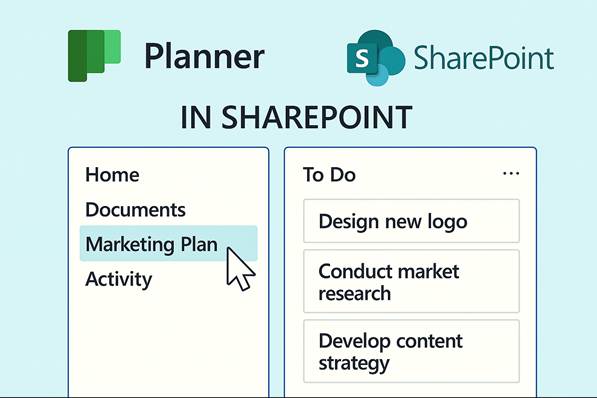
a) DESCRIZIONE DELLA FUNZIONALITÀ
SharePoint Online consente di visualizzare un piano di Microsoft Planner direttamente in un sito grazie all’integrazione nativa. In pratica, su un sito del team (modern site) connesso a un Microsoft 365 Group, è possibile aggiungere una web part di Planner o creare un piano tramite l’interfaccia di SharePoint. Dalla home page del sito (o da una pagina dedicata), un utente può fare clic su “Nuovo” -> “Pianificazione (Plan)” per creare un nuovo piano oppure scegliere “Usa un piano esistente” per mostrare un piano di Planner già esistente e legato a quel gruppo. Una volta aggiunto, il piano appare come parte integrante del sito: tipicamente viene visualizzata la bacheca Kanban di Planner (con i bucket e le schede attività) direttamente nella pagina SharePoint, oppure è possibile navigare alle diverse viste di Planner (Board/Bacheca, Grafici, Programma/Calendario, ecc.) se supportato. In sostanza, SharePoint funge da contenitore in cui il piano è incorporato, permettendo agli utenti di consultare e aggiornare le attività senza lasciare il sito. Ad esempio, su un sito di progetto chiamato “Progetto X”, si può avere una sezione in cui compare la bacheca Planner con tutte le attività del progetto, con la possibilità di trascinare le attività tra le colonne, segnare completamenti, ecc., proprio come si farebbe nell’app Planner. Questa visualizzazione integrata migliora la comunicazione e allineamento all’interno del team, poiché sul sito di SharePoint si trovano non solo documenti e informazioni ma anche lo stato aggiornato delle attività del piano in tempo reale (es. quanti task completati, quanti in corso, ecc., eventualmente visibili attraverso la vista Grafici di Planner).
b) INTERAZIONI CON ALTRE APP MICROSOFT 365
L’integrazione tra Planner e SharePoint è strettamente legata all’uso di Microsoft 365 Groups. Ogni piano di Planner, infatti, appartiene a un gruppo di Microsoft 365 (che può corrispondere ad un team di Teams, a un gruppo di Outlook e a un sito SharePoint). La visualizzazione del piano in SharePoint sfrutta questa relazione: il sito SharePoint “di gruppo” riconosce e può ospitare i piani Planner del gruppo stesso. Dal punto di vista tecnico, la web part di Planner in SharePoint è disponibile solo per siti connessi a un gruppo (non per siti di comunicazione isolati). Inoltre, questa funzionalità completa le interazioni con Teams: lo stesso piano può essere visualizzato come scheda in Microsoft Teams (aggiungendo una tab Planner nel canale Team corrispondente) e contestualmente come sezione del sito SharePoint. Tutte queste viste (Teams, Planner web, SharePoint) sono sincronizzate: un’attività contrassegnata come completata su SharePoint risulterà completata anche su Teams e nell’app Planner, essendo lo stesso contenuto sottostante. SharePoint offre anche la possibilità di mostrare un collegamento al piano nel menu di navigazione del sito, facilitando l’accesso al Planner anche attraverso la barra laterale del sito. In termini di altre app: se dal piano su SharePoint si clicca su “Conversazione” (funzionalità di Planner), si apre Outlook (conversazione del gruppo) per discutere del piano; se si clicca su “File”, si naviga alla libreria documenti di SharePoint; se si clicca su “Notebook”, si apre OneNote (tutte queste opzioni sono disponibili dal menu “...”). Quindi SharePoint funge da hub centrale dove il piano è contestualizzato insieme a documenti (OneDrive/SharePoint), note (OneNote) e conversazioni (Outlook/Teams) del gruppo.
c) RUOLI COINVOLTI
I ruoli che influenzano la visualizzazione di un piano Planner in SharePoint sono principalmente legati ai permessi sul sito SharePoint e all’appartenenza al gruppo Microsoft 365 del piano. Il proprietario del sito (che in un sito del team connesso al gruppo è solitamente anche proprietario del gruppo e quindi del piano) ha facoltà di aggiungere o rimuovere la web part di Planner e decidere dove posizionarla (ad esempio in home page). Anche i membri del sito (ovvero membri del gruppo) solitamente hanno permessi di modifica sulle pagine del sito: ciò significa che un membro potrebbe essere in grado di aggiungere la web part di Planner se ha i diritti di editazione delle pagine. In pratica, spesso l’aggiunta di un piano a SharePoint viene eseguita da un membro del team con competenze IT specifiche o dal proprietario del progetto. Gli ospiti esterni (guest) che siano membri del gruppo dovrebbero poter accedere al sito SharePoint e visualizzare il piano, sempre che siano stati invitati correttamente al gruppo: di default i guest hanno quasi gli stessi permessi dei membri per quanto riguarda Planner, quindi se un guest è nel gruppo potrà vedere e interagire con le attività anche via SharePoint. I visitatori del sito (utenti con accesso come solo lettura al sito SharePoint ma non membri del gruppo) invece avranno limitazioni: la caratteristica Piani condivisi in Planner indica che se un piano è stato condiviso tramite un file o un link, potrebbe essere visibile anche a chi non è membro, ma solo in casi particolari via Graph API o Loop components. Normalmente, un visitatore che non appartiene al gruppo non vedrà il contenuto della web part di Planner, poiché l’accesso al piano richiede l’appartenenza al gruppo o un invito esplicito. Pertanto, per la maggior parte degli scenari aziendali, solo proprietari, membri e ospiti del gruppo possono effettivamente visualizzare e interagire col piano incorporato nel sito SharePoint. Il ruolo di amministratore di Microsoft 365 in questo contesto è relativo a configurazioni globali: ad esempio l’admin può decidere se abilitare la creazione di gruppi (necessaria per creare piani) o la funzionalità di integrazione con SharePoint (che comunque è standard attiva). Inoltre, se l’organizzazione usa il Targeted Release (versioni di anteprima), l’amministratore può controllare chi vede per primo funzionalità come la web part Planner nei siti. Riassumendo: Proprietari e Membri del gruppo possono vedere e utilizzare il piano su SharePoint; Ospiti se inclusi pure; Visitatori non membri in genere no (salvo condivisioni particolari); l’Admin governa le impostazioni generali (licenze, abilitazione servizi).
d) ESEMPI CONCRETI DI APPLICAZIONE AZIENDALE
Immaginiamo un’azienda che gestisce progetti attraverso siti SharePoint di progetto. Ad esempio, il Team Progetto Alfa ha un sito SharePoint dedicato dove conserva tutti i materiali del progetto (documenti, calendario, annunci). Per coordinare le attività, il team utilizza un piano Planner chiamato “Attività Progetto Alfa”. Grazie all’integrazione, sulla homepage del sito SharePoint è stata aggiunta la web part di Planner che mostra la bacheca delle attività del progetto. Tutti i membri del team, quando visitano il sito, vedono immediatamente quanti compiti sono “Da fare, In corso, Completati” e a chi sono assegnati, senza dover aprire separatamente l’app Planner. Ad esempio, il project manager può aprire il sito durante la riunione di aggiornamento e proiettare la pagina: l’intera squadra vede la lavagna Kanban di Planner aggiornata in tempo reale e discute sugli avanzamenti visibili. Un altro scenario: un reparto aziendale crea un sito SharePoint come intranet di team dove, oltre alle news interne, inserisce il piano Planner del team per tracciare le attività ricorrenti (es: pianificazioni settimanali, attività operative). I dipendenti accedono all’intranet e, nella sezione dedicata, possono interagire con le proprie attività direttamente lì. Questo aumenta la trasparenza e la partecipazione, perché tutti hanno visibilità sul carico di lavoro e le scadenze dei colleghi, integrata nell’ambiente SharePoint che magari usano ogni giorno per altre informazioni. Dal punto di vista di un amministratore di progetto, avere Planner sul sito SharePoint significa anche poter collegare contenuti correlati facilmente: ad esempio, accanto alla web part Planner, potrebbe esserci una libreria documenti con file di progetto e magari una news feed; così un collaboratore ha in un colpo d’occhio sia i documenti da leggere che i task assegnati. In sintesi, la visualizzazione del piano in SharePoint viene sfruttata dalle aziende per integrare gestione attività e collaborazione documentale in un unico spazio, riducendo la necessità di saltare tra più applicazioni e creando un punto focale per il progetto o il team.
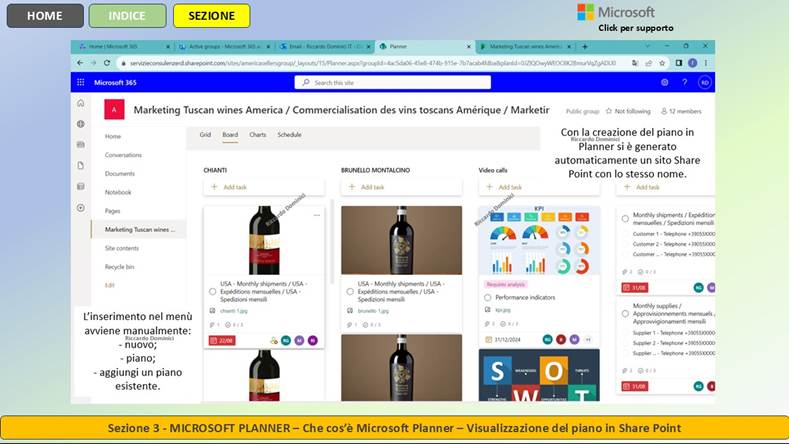
ESERCIZIO SUGLI ARGOMENTI TRATTATI NEL PARAGRAFO
🧭 Obiettivo dell’esercizio
L’obiettivo è comprendere come accedere e visualizzare un piano Microsoft Planner all’interno di un sito SharePoint collegato a un gruppo Microsoft 365. L’utente imparerà a integrare Planner come web part in una pagina SharePoint, a navigare tra le attività direttamente dal sito e a sfruttare le interazioni con Outlook, Teams e OneNote. Verranno illustrati i ruoli coinvolti, i comandi principali e scenari aziendali reali. L’esercizio fornisce le competenze per creare dashboard operative e informative che includano i piani Planner, migliorando la trasparenza e la collaborazione.
🔧 PASSAGGI OPERATIVI
Aggiungere un piano Planner a una pagina SharePoint 🌐
1. Accedi a https://sharepoint.com e apri il sito del gruppo Microsoft 365 🔐
2. Clicca su “Nuova pagina” o modifica una pagina esistente 📝
3. Clicca su “+” per aggiungere una nuova web part ➕
4. Cerca e seleziona la web part Planner 📋
5. Seleziona il piano da visualizzare tra quelli associati al gruppo 📂
6. Scegli la visualizzazione predefinita (Bacheca, Grafico o Programma) 📊
7. Assegna un titolo alla web part (es. “Attività Progetto X”) 🏷️
8. Clicca su Pubblica per rendere visibile la pagina 📢
9. Verifica che le attività siano correttamente visualizzate nella pagina 👁️
10. Condividi il link della pagina con i membri del team 🔗
Navigare e interagire con il piano da SharePoint 📋
1. Accedi alla pagina SharePoint che contiene la web part Planner 🌍
2. Visualizza le attività organizzate per bucket nella Bacheca 🧱
3. Clicca su un’attività per aprirne i dettagli in una finestra laterale 📝
4. Visualizza assegnatari, scadenze, etichette e checklist ✅
5. Le modifiche effettuate si riflettono automaticamente in Planner Web 🔄
6. Usa la visualizzazione Grafico per monitorare lo stato delle attività 📈
7. Passa alla visualizzazione Programma per vedere le scadenze 📅
8. I file allegati sono accessibili tramite SharePoint → Documenti 📁
9. Le attività assegnate sono visibili anche in Microsoft To Do 📲
10. Le notifiche vengono recapitate via Outlook o Teams 🔔
Interazioni con altre app Microsoft 365 🔄
1. Il piano è collegato a un gruppo Microsoft 365 condiviso 🧩
2. Le attività sono sincronizzate tra SharePoint, Planner, Teams e To Do 🔁
3. I file allegati alle attività sono archiviati nel sito SharePoint del gruppo 📂
4. Le note condivise possono essere gestite tramite OneNote del gruppo 📓
5. Le conversazioni sul piano possono avvenire in Teams → Canale associato 💬
6. I membri del gruppo possono visualizzare e modificare le attività 👥
7. I proprietari del piano possono gestire bucket, assegnazioni e scadenze 👤
8. Le attività possono essere esportate in Excel per analisi avanzate 📤
9. Le modifiche sono tracciabili tramite cronologia attività in Planner 🧾
10. L’integrazione è disponibile per utenti con licenza Microsoft 365 Business o superiore 🧾
🧪 SCENARIO OPERATIVO DI APPLICAZIONE
📌 Monitoraggio avanzamento attività
Un team di progetto vuole creare una dashboard su SharePoint che includa il piano Planner per monitorare l’avanzamento delle attività in tempo reale.
🔹 Comando:
SharePoint → Nuova pagina → Aggiungi web part Planner
📘
Inserisce il piano direttamente nella pagina del sito di progetto.
🔹 Comando:
Web part Planner → Visualizzazione Grafico
📘 Permette
di monitorare lo stato delle attività per priorità e assegnatari.
🔹 Comando:
SharePoint → Condividi pagina
📘 Rende la
dashboard accessibile a tutti i membri del team.
⌨️ COMANDI CHIAVE UTILIZZATI E COME VI SI ACCEDE
|
Comando |
Accesso |
Funzione |
|
Nuova pagina |
SharePoint → Sito → Nuova pagina |
Crea una nuova pagina per il sito del gruppo |
|
Aggiungi web part Planner |
Pagina SharePoint → “+” → Planner |
Inserisce il piano Planner nella pagina |
|
Seleziona piano |
Web part Planner → Seleziona piano |
Collega un piano esistente al sito SharePoint |
|
Visualizzazione Bacheca |
Web part Planner → Bacheca |
Mostra le attività per bucket |
|
Visualizzazione Grafico |
Web part Planner → Grafico |
Analizza lo stato delle attività |
|
Visualizzazione Programma |
Web part Planner → Programma |
Visualizza le attività su calendario |
|
Pubblica pagina |
SharePoint → Pagina → Pubblica |
Rende visibile la pagina con il piano integrato |
|
Accesso a file allegati |
SharePoint → Documenti |
Visualizza i file collegati alle attività |
|
Condividi pagina |
SharePoint → Pagina → Condividi |
Invia il link della pagina ai membri del team |
|
Sincronizzazione attività |
Planner / SharePoint / Teams / To Do |
Mantiene aggiornati i dati tra le app |
🚀 VANTAGGI PER LA PRODUTTIVITÀ
📋 Visualizzazione integrata delle attività in una dashboard SharePoint
🔄 Sincronizzazione automatica tra Planner, Teams, Outlook e To Do
🧠 Maggiore trasparenza nella gestione dei progetti
📈 Monitoraggio visivo dell’avanzamento delle attività
🔔 Notifiche in tempo reale per aggiornamenti e scadenze
🧩 Integrazione con Microsoft 365 Groups, SharePoint e OneNote
📱 Accesso da qualsiasi dispositivo tramite browser
👥 Collaborazione fluida tra membri del team
🧾 Tracciabilità delle modifiche e dei file allegati
⭐ Personalizzazione della pagina per esigenze specifiche
💡 IDEE DI UTILIZZO IN UN CONTESTO AZIENDALE REALE
• Dashboard di progetto
Un sito SharePoint dedicato a un progetto può includere il piano Planner per monitorare attività, documenti e comunicazioni in un’unica vista.
• Portale HR
Il team risorse umane può creare una pagina SharePoint con piani Planner per onboarding, formazione e scadenze contrattuali.
• Gestione qualità
Il reparto qualità può pubblicare su SharePoint i piani di audit e ispezione, con attività assegnate e documentazione allegata.
❓ DOMANDE DI AUTOVALUTAZIONE
1. Come si aggiunge un piano Planner a una pagina SharePoint?
2. Quali visualizzazioni sono disponibili nella web part Planner?
3. Dove vengono archiviati i file allegati alle attività?
4. Come si sincronizzano le modifiche tra Planner e SharePoint?
5. Quali ruoli possono modificare le attività in un piano?
6. Come si accede al sito SharePoint di un gruppo Microsoft 365?
7. Come si condividono le pagine SharePoint con il team?
8. Quali app Microsoft 365 interagiscono con Planner in SharePoint?
9. Come si monitorano le attività da SharePoint?
10. In quali scenari aziendali è utile questa integrazione?
📘 RIEPILOGO DI QUANTO APPRESO
Hai imparato a visualizzare un piano Planner all’interno di una pagina SharePoint, creando una dashboard integrata e collaborativa. Hai seguito i passaggi per aggiungere la web part Planner, selezionare il piano e pubblicare la pagina. Hai compreso le interazioni con Microsoft 365 Groups, Teams, Outlook e OneNote, e i ruoli coinvolti nella gestione. Gli scenari pratici ti hanno mostrato come applicare questa funzionalità in contesti aziendali reali. I comandi chiave ti permettono di operare in modo autonomo e preciso. I vantaggi per la produttività evidenziano l’importanza di una gestione visiva e centralizzata. Le idee di utilizzo e le domande di autovalutazione ti aiutano a consolidare le competenze acquisite. Ora sei in grado di usare SharePoint per visualizzare e condividere piani Planner in modo efficace.
9. La visualizzazione dei file allegati al piano in OneDrive
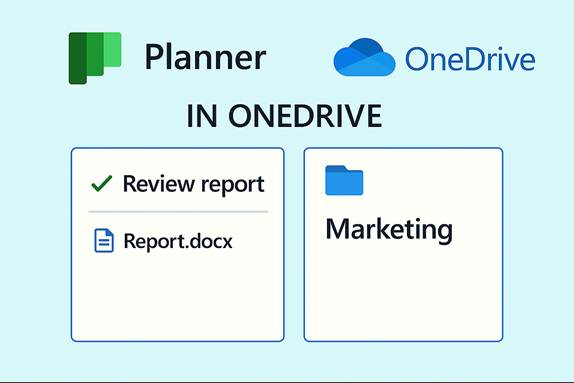
a) DESCRIZIONE DELLA FUNZIONALITÀ
Quando si allega un file a una attività in Microsoft Planner, tale file viene caricato e archiviato nell’area file del gruppo collegato al piano. In pratica, ogni piano Planner appartiene a un Microsoft 365 Group che ha un sito SharePoint con una libreria documenti; gli allegati caricati nelle schede di Planner vengono depositati in quella libreria. Molti utenti accedono a questi file dicendo “li vedo su OneDrive”, perché dal portale OneDrive for Business è possibile sfogliare non solo i propri file personali, ma anche i file condivisi nei siti di gruppo (appaiono sotto la sezione “Raccolte condivise” con il nome del gruppo/piano). Dunque “OneDrive”, nell’accezione di visualizzazione, è l’interfaccia unificata per i file personali e di gruppo. Ad esempio, se il piano si chiama “Progetto Alfa”, nella libreria documenti del sito di Progetto Alfa verrà creata una cartella (spesso con lo stesso nome del piano o un nome generico come “Documenti condivisi”) dove risiederanno gli allegati. In alcuni casi, Planner crea automaticamente una cartella “Allegati Planner” o usa la radice della libreria; l’utente comunque può trovare i file navigando nella scheda File di Planner o direttamente su SharePoint. La funzionalità permette quindi di centralizzare gli allegati: tutti i membri del piano hanno accesso al file allegato, evitando copie separate. Dalla scheda di dettagli dell’attività in Planner, cliccando sul file allegato, si aprirà il documento memorizzato in SharePoint (via Office online). Inoltre, Planner offre un’opzione “File” nel menu “...” del piano che apre direttamente la libreria documenti associata: da qui si possono vedere tutti i file del piano, creare nuove cartelle o caricare altri documenti (anche se non legati a un task specifico). In breve, ogni allegato è salvato in cloud (SharePoint) e non localmente: ciò implica che il file rimane disponibile a chiunque abbia accesso al piano, anche se l’autore originale lascia l’organizzazione, perché i dati risiedono nell’area comune e non nel OneDrive personale di chi li ha caricati.
b) INTERAZIONI CON ALTRE APP MICROSOFT 365
L’archiviazione su SharePoint/OneDrive dei file di Planner abilita molteplici interazioni. In primis, consente di utilizzare Office Online o le applicazioni desktop su quei file: ad esempio un documento Word allegato a un’attività può essere aperto e co-modificato in tempo reale da più membri direttamente da SharePoint. OneDrive for Business funge da punto di accesso: attraverso l’app OneDrive o il portale web, un utente può navigare nella sezione Shared Libraries (Biblioteche condivise) e trovare il sito correlato al piano, visualizzando e aprendo tutti i file allegati senza dover passare dall’interfaccia di Planner. Inoltre, integrandosi con Teams, i file del piano sono accessibili anche tramite la scheda Files del canale Teams se il gruppo ha un Team collegato (in Teams i file del canale corrispondono alla medesima libreria SharePoint). Questo significa che un’immagine allegata a un task su Planner potrebbe anche essere vista nella cartella file del Team di progetto in Teams, poiché è tutto lo stesso archivio. La presenza degli allegati in SharePoint abilita anche funzionalità di versionamento, condivisione e sicurezza tipiche di SharePoint: ogni volta che si modifica un file allegato (ad esempio aggiornando un Excel relativo a un’attività), SharePoint tiene traccia delle versioni; se si vuole condividere un file con qualcuno al di fuori del piano, si può usare il link di condivisione di SharePoint/OneDrive con i controlli di accesso (rispettando le politiche aziendali di condivisione esterna impostate dall’amministratore). Un ulteriore aspetto è l’integrazione con Microsoft Search: i contenuti dei file allegati vengono indicizzati, quindi cercando dall’apposita barra di ricerca di Office.com o SharePoint si può trovare un file allegato ad un task se si cerca il suo nome o contenuto. In sintesi, usando SharePoint/OneDrive come backend, i file di Planner beneficiano di tutte le integrazioni dell’ecosistema Microsoft 365 relative ai documenti.
c) RUOLI COINVOLTI
La gestione e visualizzazione dei file allegati in OneDrive/SharePoint dipende dai ruoli di permesso sul gruppo e sulla libreria documenti. I proprietari del gruppo/piano sono anche proprietari del sito SharePoint e hanno pieno controllo sui file: possono ad esempio configurare permessi, creare cartelle, eliminare documenti. I membri del gruppo hanno in genere permessi di modifica sulla libreria documenti condivisa, consentendo loro di caricare nuovi file, modificare quelli esistenti e allegarli alle attività. Gli ospiti esterni (guest) se aggiunti al gruppo dispongono anche di accesso ai file secondo i permessi che il gruppo assegna loro: per default in Microsoft 365, un guest membro di un gruppo ha diritti quasi equivalenti a un membro interno sulla libreria (può visualizzare e modificare file). L’amministratore SharePoint a livello di tenant può però limitare cosa possono fare gli ospiti (ad esempio impedire loro il download di file o l’accesso se non autenticati a MFA, a seconda delle policy). I visitatori (utenti non nel gruppo ma con accesso in sola lettura al sito, se concessa) potrebbero vedere i file se qualcuno li ha aggiunti alle autorizzazioni della libreria con privilegi di lettura. Tuttavia, nei gruppi standard la libreria documenti non ha utenti visitatori assegnati di default; ciò richiede un’azione esplicita (ad esempio un proprietario del sito che condivide la libreria o specifici file con altri utenti). È più comune che solo i membri effettivi del piano abbiano accesso. Dal lato amministrazione, un amministratore globale o di SharePoint può configurare il retention e la compliance dei contenuti: i file allegati rientrano nelle norme di conservazione dell’organizzazione (ad esempio, se esiste un criterio di Data Loss Prevention o una retention policy, si applicherà anche ai documenti nel sito di gruppo). Inoltre, un amministratore può stabilire se gli utenti possono sincronizzare su desktop la libreria (usando OneDrive sync) – opzione utile se si vogliono avere i file del progetto sempre disponibili offline su PC. Per riassumere: Proprietari e Membri del piano hanno pieno accesso ai file allegati tramite OneDrive/SharePoint; Guest anch’essi (salvo restrizioni di sicurezza); eventuali Visitatori solo se specificamente condiviso; l’Admin IT definisce le politiche di condivisione e conservazione che tali file devono rispettare.
d) ESEMPI CONCRETI DI APPLICAZIONE AZIENDALE
Consideriamo una situazione progettuale: un team deve sviluppare un nuovo prodotto e utilizza Planner per assegnare attività come “Preparare specifiche tecniche”, “Realizzare prototipo”, “Test di qualità”, ecc. Ogni attività richiede documenti: ad esempio, per “Preparare specifiche tecniche” c’è un file Word con i requisiti, per “Test di qualità” un foglio Excel per i risultati di test. Quando i membri allegano questi file alle rispettive attività su Planner, i documenti vengono salvati centralmente nella libreria SharePoint del progetto. Ciò significa che tutti i membri sanno di poter trovare sempre l’ultima versione delle specifiche tecniche in SharePoint/OneDrive sotto la cartella del progetto. Se un collega modifica il documento Word delle specifiche, la versione aggiornata è immediatamente disponibile per gli altri – nessuno rischia di lavorare su una versione obsoleta inviata via email, perché l’allegato in Planner punta al file vivo nel cloud. In una prospettiva aziendale più ampia, questo meccanismo incrementa la collaborazione: si evita di intasare le email con allegati, e si lavora tutti sugli stessi file condivisi. Un altro esempio è la gestione di una campagna di marketing: il piano Planner per la campagna include attività a cui sono allegati materiali grafici, testi, budget in Excel. Il team marketing può usare OneDrive/SharePoint per visualizzare o scaricare rapidamente tutti gli asset della campagna; magari un grafico apre OneDrive, va nella libreria del gruppo “Marketing Q4 Campaign” e trova lì direttamente le immagini che un collega ha caricato come allegato di un’attività. Dal punto di vista IT, si ottiene anche maggiore sicurezza e governance: se un dipendente lascia l’azienda, i file dei progetti rimangono sul SharePoint del gruppo e non vanno persi. Inoltre possono essere applicate regole (ad esempio, classificare confidenzialità dei documenti o impedirne la condivisione esterna se il tenant lo richiede) così da proteggere i dati. In sintesi, visualizzare i file del piano in OneDrive/SharePoint consente alle aziende di gestire in modo centralizzato i documenti di progetto, favorire il lavoro di squadra sui file e mantenere il controllo sui contenuti.
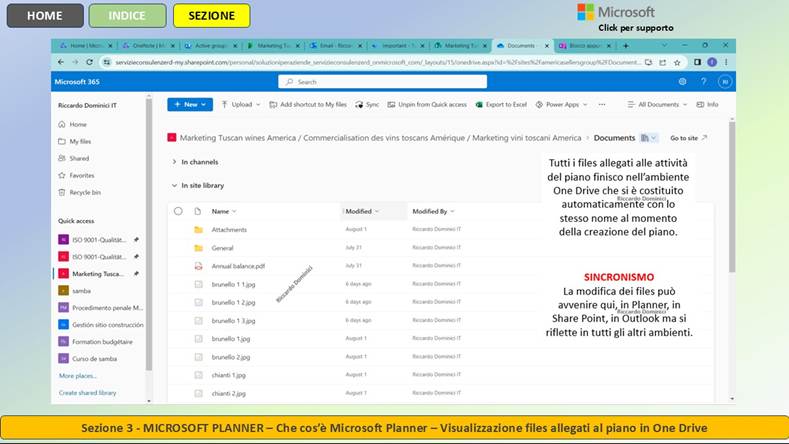
ESERCIZIO SUGLI ARGOMENTI TRATTATI NEL PARAGRAFO
🧭 Obiettivo dell’esercizio
L’obiettivo è comprendere come i file allegati alle attività di un piano Microsoft Planner vengano archiviati e visualizzati in OneDrive, in particolare quando il piano non è associato a un gruppo Microsoft 365. L’utente imparerà a distinguere tra archiviazione in OneDrive e SharePoint, accedere ai file allegati, modificarli e condividerli. Verranno illustrate le interazioni con Teams, Outlook e Microsoft 365 Groups, i ruoli coinvolti e i comandi principali. L’esercizio include scenari aziendali, vantaggi per la produttività e domande di autovalutazione. L’obiettivo finale è fornire le competenze per gestire i file allegati in Planner attraverso OneDrive in modo efficace e integrato.
🔧 PASSAGGI OPERATIVI
Allegare file a un’attività in Planner e archiviarli in OneDrive 📎
1. Accedi a https://tasks.office.com con il tuo account Microsoft 365 🔐
2. Seleziona un piano non collegato a un gruppo Microsoft 365 📋
3. Crea una nuova attività o aprine una esistente ➕
4. Clicca su “Aggiungi allegato” nella finestra dell’attività 📎
5. Seleziona “Carica file” per caricare un documento dal dispositivo 📤
6. Il file verrà salvato automaticamente nel tuo OneDrive personale 📦
7. Clicca sul file per aprirlo in Office Online e modificarlo 📝
8. Verifica che il file sia accessibile solo ai membri del piano 👥
9. Copia il link del file per condividerlo con altri utenti 🔗
10. Salva l’attività per confermare l’allegato ✅
Accedere ai file allegati da OneDrive 📂
1. Vai su https://onedrive.live.com o apri l’app OneDrive 🌐
2. Accedi con lo stesso account Microsoft 365 usato in Planner 🔐
3. Clicca su “Condivisi” → “Condivisi da me” 📬
4. Trova il file allegato all’attività Planner 📄
5. Clicca sul file per aprirlo in Office Online ✏️
6. Clicca su “…” → “Condividi” per inviare il file a un collega 🔗
7. Clicca su “Dettagli” per vedere chi ha modificato il file 🧾
8. Scarica una copia cliccando su “…” → “Scarica” ⬇️
9. Sincronizza la cartella su PC con l’app OneDrive per lavorare offline 🔄
10. Organizza i file in cartelle per una gestione più efficiente 📁
Interazioni con altre app Microsoft 365 🔄
1. I file allegati in Planner sono accessibili anche da Teams → scheda “File” 📎
2. Le modifiche ai file si riflettono in tempo reale tra Planner e OneDrive 🔁
3. I file possono essere aperti e modificati da Word, Excel o PowerPoint Online 📊
4. Le notifiche di modifica possono essere ricevute via Outlook 🔔
5. I proprietari del piano possono allegare, modificare e gestire i file 👤
6. I membri del piano possono visualizzare e modificare i file condivisi 👥
7. Gli amministratori IT possono gestire permessi e accessi da OneDrive Admin 🛠️
8. I file possono essere condivisi con utenti esterni se autorizzato 🔐
9. Le versioni precedenti dei file sono recuperabili da OneDrive → Cronologia 🕓
10. L’integrazione è disponibile per utenti con licenza Microsoft 365 Business o superiore 🧾
🧪 SCENARIO OPERATIVO DI APPLICAZIONE
📌 Organizzazione attività clienti
Un consulente freelance utilizza Planner per organizzare le attività dei clienti e allega documenti che vengono archiviati automaticamente in OneDrive.
🔹 Comando:
Planner → Attività → Aggiungi allegato → Carica file
📘 Il file
viene salvato nel OneDrive personale del consulente.
🔹 Comando:
OneDrive → Condivisi da me
📘 Il
consulente può accedere e condividere i file allegati con i clienti.
🔹 Comando:
OneDrive → “…” → Cronologia versioni
📘 Permette
di recuperare versioni precedenti dei documenti modificati.
⌨️ COMANDI CHIAVE UTILIZZATI E COME VI SI ACCEDE
|
Comando |
Accesso |
Funzione |
|
Aggiungi allegato |
Planner → Attività → Aggiungi allegato |
Collega file a un’attività |
|
Carica file |
Planner → Aggiungi allegato → Carica file |
Inserisce un documento dal dispositivo |
|
Apri file in Office Online |
Planner / OneDrive → clic su file |
Modifica il file direttamente nel browser |
|
Accedi a file condivisi |
OneDrive → Condivisi da me |
Visualizza file Planner condivisi |
|
Condividi file |
OneDrive → “…” → Condividi |
Invia link o invita collaboratori |
|
Visualizza cronologia modifiche |
OneDrive → File → Cronologia versioni |
Controlla chi ha modificato cosa |
|
Scarica file |
OneDrive → “…” → Scarica |
Salva una copia locale del documento |
|
Sincronizza cartella |
OneDrive → Sincronizza |
Lavora offline con i file del piano |
|
Organizza file |
OneDrive → Nuova cartella |
Crea struttura per gestire i file allegati |
|
Gestione permessi |
OneDrive Admin → Impostazioni → Autorizzazioni |
Definisce chi può accedere o modificare i file |
🚀 VANTAGGI PER LA PRODUTTIVITÀ
📦 Archiviazione automatica dei file allegati
📁 Accesso centralizzato ai documenti del piano
🔄 Sincronizzazione tra Planner, OneDrive e Teams
🧠 Riduzione del rischio di perdita di documenti
🔔 Notifiche per modifiche e aggiornamenti
📊 Collaborazione in tempo reale su file condivisi
🧾 Tracciabilità delle versioni e delle modifiche
📱 Accesso mobile ai file tramite app OneDrive
🔐 Maggiore sicurezza e controllo sui documenti
⭐ Personalizzazione della gestione documentale
💡 IDEE DI UTILIZZO IN UN CONTESTO AZIENDALE REALE
• Gestione progetti individuali
I professionisti possono allegare documenti alle attività e gestirli in OneDrive per un controllo completo.
• Supporto clienti
I file condivisi con i clienti tramite Planner vengono archiviati in OneDrive e aggiornati in tempo reale.
• Formazione e onboarding
I materiali allegati alle attività di onboarding sono accessibili da OneDrive per i nuovi assunti.
❓ DOMANDE DI AUTOVALUTAZIONE
1. Dove vengono archiviati i file allegati a un piano Planner non associato a un gruppo?
2. Come si allega un file a un’attività in Planner?
3. Come si accede ai file allegati da OneDrive?
4. Come si condivide un file allegato con un collega?
5. Come si recupera una versione precedente di un file?
6. Quali ruoli possono modificare i file allegati?
7. Come si sincronizzano i file per lavorare offline?
8. Quali app Microsoft 365 interagiscono con i file di Planner?
9. Come si ricevono notifiche sulle modifiche ai file?
10. In quali scenari aziendali è utile questa funzionalità?
📘 RIEPILOGO DI QUANTO APPRESO
Hai imparato che i file allegati alle attività di un piano Planner non associato a un gruppo Microsoft 365 vengono archiviati automaticamente in OneDrive personale. Hai seguito i passaggi per allegare, accedere, modificare e condividere i file, comprendendo le interazioni con Teams, Outlook e Microsoft 365 Groups. Hai identificato i ruoli coinvolti, i comandi chiave e le modalità di gestione documentale. Gli scenari pratici ti hanno mostrato come applicare questa funzionalità in contesti aziendali reali. I vantaggi per la produttività evidenziano l’importanza di un sistema integrato e sicuro per la gestione dei file. Le idee di utilizzo e le domande di autovalutazione ti aiutano a consolidare le competenze acquisite. Ora sei in grado di utilizzare OneDrive come spazio di lavoro documentale integrato con Planner.
10. Il blocco note collegato al piano in OneNote
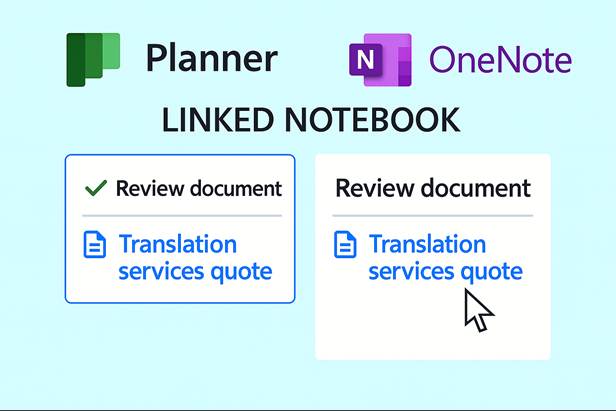
a) DESCRIZIONE DELLA FUNZIONALITÀ
Microsoft Planner offre un’integrazione con OneNote, consentendo di avere un blocco note digitale collegato al piano. All’interno dell’interfaccia di Planner (versione web), nel menu “…” del piano è presente la voce “Notebook”: selezionandola, si apre una nuova scheda del browser caricando OneNote online, tipicamente con un nuovo blocco note già predisposto per quel piano . In realtà, il blocco note utilizzato è quello associato al Microsoft 365 Group del piano; se è la prima volta che viene aperto, OneNote creerà automaticamente una sezione dedicata o un nuovo taccuino per il progetto. Questo blocco note è condiviso con tutti i membri del piano e permette di prendere appunti, scrivere documentazione, raccogliere informazioni relative alle attività e al progetto in generale. Per esempio, un piano denominato “Lancio Prodotto X” potrebbe avere un OneNote chiamato allo stesso modo, con sezioni come “Note riunioni”, “Brainstorming”, “Piani di test” ecc., dove il team conserva testo, immagini, liste e altro. L’esperienza è perfettamente integrata: l’utente può iniziare su Planner gestendo attività e poi, con un click su Notebook, passare a OneNote per annotare dettagli o discutere idee che non rientrano nelle singole task. Una volta aperto, il blocco note può essere utilizzato sia via web sia in OneNote desktop (tramite l’opzione Apri in OneNote): essendo salvato su SharePoint, ogni modifica viene sincronizzata in tempo reale per tutti. In sintesi la funzionalità consente di avere un luogo centralizzato per le note del piano, complementare alla gestione operativa delle attività: Planner traccia i chi fa cosa e quando, OneNote cattura il come e perché (ragionamenti, verbali, contenuti non strutturati).
b) INTERAZIONI CON ALTRE APP MICROSOFT 365
Il blocco note di Planner in OneNote è un esempio dell’integrazione tra gli strumenti di produttività di Microsoft 365. Poiché si basa su un taccuino OneNote ospitato su SharePoint, ne consegue che tutto ciò che riguarda quell’OneNote rientra nell’ecosistema del gruppo: ad esempio, il blocco note è raggiungibile anche dal sito SharePoint del gruppo (in genere c’è un link Notebook nel menu del sito) e da Microsoft Teams (se il gruppo ha Teams, la sezione “File” del canale potrebbe mostrare una cartella Notebooks con il file del taccuino, e volendo si può aggiungere OneNote come scheda nel canale per accedere alle stesse note). Inoltre, OneNote stesso può avere integrazioni: si possono creare attività di Planner direttamente da OneNote in alcuni casi (con add-in o tramite Microsoft Graph/Power Automate), ma più comunemente gli utenti usano OneNote per registrare informazioni e magari manualmente aggiungono riferimenti alle attività Planner. In Outlook, se il gruppo appare in Outlook, c’è spesso un link al blocco note del gruppo. Quindi, l’appunto preso in OneNote è consultabile da qualsiasi dispositivo tramite l’app OneNote (Windows, Mac, mobile) dato che è sincronizzato nel cloud. Questa portabilità significa che, ad esempio, durante una riunione fuori ufficio un membro può aprire OneNote sul tablet, scrivere nel blocco note del progetto e al rientro tutti i colleghi troveranno quelle note aggiornate. Un’altra interazione utile: all’interno di OneNote si possono incollare collegamenti alle attività di Planner (copiando il link di un task e inserendolo in una pagina OneNote), creando così riferimenti incrociati – cliccando quel link OneNote aprirà l’attività Planner corrispondente nel browser. Viceversa, da Planner non c’è un riferimento automatico a singole pagine OneNote, ma l’uso congiunto è pensato come esperienza complementare: Planner struttura il progetto, OneNote raccoglie dati e note liberamente. In ottica di suite integrata, l’accoppiata Planner-OneNote ricorda quella Project-OneNote in progetti tradizionali, ma qui è alla portata di tutti i team. Infine, tramite Microsoft Graph API o strumenti come Power Automate, si potrebbe anche automatizzare certe integrazioni (ad es., creare una nuova pagina OneNote quando parte un nuovo piano, o estrarre note da OneNote per riassunti), segno che i dati risiedono in servizi connessi e aperti a ulteriori integrazioni.
c) RUOLI COINVOLTI
L’accesso e la gestione del blocco note del piano coinvolgono ruoli simili a quelli dei file: dipendono dall’appartenenza al gruppo e dai permessi sulla risorsa OneNote (che è conservata in SharePoint). I proprietari del piano/gruppo hanno implicitamente pieno accesso al OneNote del gruppo, potendo anche gestire le autorizzazioni se necessario attraverso SharePoint (il blocco note è un file nella libreria documenti, solitamente nella cartella Appunti di blocco note di Site Assets o Documenti con estensione .one). I membri del gruppo hanno permesso di modifica sul notebook: possono creare sezioni, scrivere pagine, modificarle e cancellarle. Non c’è distinzione “interna” tra chi è proprietario o membro quando si usa OneNote: tutti collaborano liberamente, quindi è bene che il team stabilisca convenzioni su come organizzare le note (ma a livello di permessi tecnici sono equivalenti). Gli ospiti esterni se inclusi nel gruppo potranno accedere al OneNote: quando cliccano su Notebook in Planner, anche loro verranno portati a OneNote online (previo login con il loro account guest) e potranno leggere/modificare le note. In passato c’erano limitazioni per i guest su OneNote, ma attualmente Microsoft 365 consente ai guest di accedere al notebook di gruppo, a meno che l’amministratore abbia disabilitato la condivisione di OneNote con esterni. I visitatori non membri non avranno accesso, a meno che il notebook sia stato condiviso separatamente con loro con permessi specifici di visualizzazione o modifica (scenario raro per note di progetto, si preferisce aggiungere il collaboratore come guest formale al gruppo). L’amministratore di Microsoft 365 può intervenire in diversi modi: può controllare la funzione OneNote a livello di tenant (ad esempio disabilitando la creazione di note di gruppo, anche se sarebbe insolito), oppure applicare policy di blocco appunti (es. impedire il taglio/incolla esterno per proteggere dati). Inoltre, l’admin definisce se i group owners possono aggiungere guest che poi accedono al notebook e se i dati di OneNote rientrano in qualche etichetta di riservatezza. In contesti regolamentati, l’amministratore potrebbe esportare o esaminare i contenuti di OneNote per eDiscovery, al pari di email e documenti. Riassumendo per i ruoli operativi: Proprietari e Membri del piano = editori del OneNote; Ospiti = editori (se permesso); Visitatori non nel gruppo = nessun accesso; Admin IT = governance della funzionalità e sicurezza.
d) ESEMPI CONCRETI DI APPLICAZIONE AZIENDALE
Un esempio pratico: un team conduce riunioni settimanali per un progetto gestito con Planner. Mentre Planner tiene traccia delle attività assegnate (chi deve fare cosa), durante le riunioni emergono discussioni, idee e decisioni che vengono tutte annotate nel blocco note OneNote collegato. Il responsabile di progetto apre OneNote (tramite la voce Notebook dal piano su Teams o SharePoint) all’inizio di ogni riunione e prende nota dei punti salienti, magari in una pagina intitolata "Riunione del 19/07/2025". In quella pagina scrive gli argomenti discussi, delle checklist di cose da verificare, e può anche inserire tag di OneNote come “Attività da fare” accanto a nuove azioni emerse. Più tardi, rivedendo quelle note, potrà creare le corrispondenti attività su Planner. Tutti i membri del progetto possono consultare questo storico di OneNote per vedere cosa si è detto in loro assenza o rinfrescarsi la memoria sulle decisioni prese. Dal punto di vista aziendale, questo sostituisce il classico verbale di riunione: centralizzato e sempre disponibile. Un altro esempio: un team creativo utilizza il blocco note del piano per raccogliere brainstorming e materiali di riferimento. Nel piano Planner “Campagna Autunno Social Media” gestiscono i task (post da preparare, grafiche da creare, ecc.), mentre nel OneNote allegato hanno pagine con idee di slogan, ritagli di immagini (incollate nelle note), elenchi di hashtag da usare. Questa organizzazione consente di avere contesto: chi sta completando un’attività su Planner può aprire OneNote e trovare subito i dettagli collegati (es. aprendo la pagina “Idee Post Facebook” per vedere la bozza di testo mentre marca come completato il task di pubblicazione). A livello di business, usare OneNote integrato col piano incrementa la conoscenza condivisa: le informazioni non strutturate (che non stanno in un campo specifico di Planner) trovano posto sul blocco note del progetto, evitando che restino disperse in quaderni personali o documenti isolati. Infine, immaginando il ruolo di un nuovo membro che entra nel piano: oltre a vedere le attività su Planner, può leggere tutto lo storico di appunti su OneNote per mettersi rapidamente al passo. Questo riduce il tempo di onboarding su un progetto complesso, perché Planner gli dirà cosa c’è da fare, e OneNote gli racconterà perché lo fanno e come ci sono arrivati. In breve, il blocco note collegato a Planner tramite OneNote è sfruttato dalle aziende per consolidare la documentazione di progetto e le comunicazioni informali in un archivio collaborativo, in modo immediatamente accessibile nel contesto del piano di lavoro stesso.
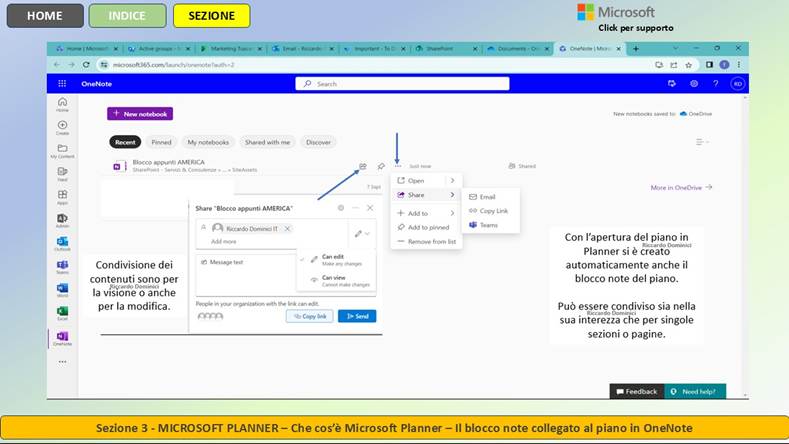
ESERCIZIO SUGLI ARGOMENTI TRATTATI NEL PARAGRAFO
🧭 Obiettivo dell’esercizio
L’obiettivo è comprendere come accedere e utilizzare il blocco note OneNote collegato a un piano Microsoft Planner, sfruttando l’integrazione con Microsoft 365 per documentare riunioni, note operative, idee e materiali di progetto. L’utente imparerà a individuare il blocco note associato al gruppo Microsoft 365 del piano, modificarlo, condividerlo e integrarlo con le attività di Planner. Verranno illustrate le interazioni con Teams, SharePoint e Outlook, i ruoli coinvolti e i comandi principali. L’esercizio include scenari aziendali, vantaggi per la produttività e domande di autovalutazione.
🔧 PASSAGGI OPERATIVI
Accedere al blocco note OneNote collegato al piano 📓
1. Accedi a https://portal.office.com e seleziona OneNote dal launcher di app 🔐
2. Vai su Gruppi → seleziona il gruppo Microsoft 365 associato al piano 📂
3. Clicca su Blocco appunti del gruppo per aprire OneNote Online 📘
4. Verifica che il nome del blocco note corrisponda al nome del piano Planner 🏷️
5. Naviga tra le sezioni e le pagine già presenti nel blocco note 📑
6. Crea una nuova sezione per il progetto o piano corrente ➕
7. Aggiungi una nuova pagina per note operative, riunioni o checklist 📝
8. Inserisci testo, immagini, tabelle o file allegati nella pagina 📎
9. Condividi la pagina con i membri del team tramite link 🔗
10. Salva automaticamente: tutte le modifiche sono sincronizzate in tempo reale 🔄
Utilizzare OneNote da Teams e SharePoint 💬
1. Apri Microsoft Teams → seleziona il canale del team collegato al piano 📺
2. Clicca su “+” → seleziona OneNote per aggiungerlo come scheda ➕
3. Scegli il blocco note del gruppo e la sezione da visualizzare 📘
4. Visualizza e modifica le note direttamente da Teams 🧠
5. Apri SharePoint → vai su Documenti → Note del sito 📁
6. Clicca su Blocco appunti per aprire OneNote in browser 🌐
7. Le modifiche fatte in Teams o SharePoint si riflettono ovunque 🔁
8. I file allegati alle note sono archiviati nel sito SharePoint del gruppo 📎
9. Le note possono essere esportate in PDF o stampate 🖨️
10. Le notifiche di modifica possono essere ricevute via Outlook 🔔
Interazioni con Planner e altri strumenti Microsoft 365 🔄
1. Il blocco note è collegato al gruppo Microsoft 365 del piano Planner 🧩
2. I membri del piano possono accedere e modificare il blocco note 👥
3. I proprietari del piano possono organizzare sezioni e pagine 👤
4. Le note possono contenere riferimenti diretti alle attività di Planner 📋
5. Le riunioni pianificate in Outlook possono essere documentate in OneNote 📅
6. Le note possono essere collegate a eventi di calendario condivisi 📆
7. I file allegati alle note sono accessibili anche da SharePoint 📂
8. Le modifiche sono tracciabili tramite cronologia versioni di OneNote 🕓
9. Le note possono essere consultate anche da dispositivi mobili 📱
10. L’integrazione è disponibile per utenti con licenza Microsoft 365 Business o superiore 🧾
🧪 SCENARIO OPERATIVO DI APPLICAZIONE
📌 Evidenza delle riunioni settimanali
Un team di progetto utilizza il blocco note OneNote collegato al piano Planner per documentare le riunioni settimanali e raccogliere idee operative.
🔹 Comando:
OneNote → Gruppi → Blocco appunti del gruppo
📘 Accede
al blocco note condiviso associato al piano.
🔹 Comando:
Teams → Canale → “+” → OneNote
📘
Visualizza e modifica le note direttamente nel contesto del team.
🔹 Comando:
OneNote → Nuova pagina
📘 Crea una
pagina per ogni riunione con agenda, note e azioni da assegnare.
⌨️ COMANDI CHIAVE UTILIZZATI E COME VI SI ACCEDE
|
Comando |
Accesso |
Funzione |
|
Blocco appunti del gruppo |
OneNote → Gruppi → Seleziona gruppo |
Apre il blocco note condiviso del piano |
|
Nuova sezione |
OneNote → Aggiungi sezione |
Organizza le note per argomento o fase |
|
Nuova pagina |
OneNote → Aggiungi pagina |
Inserisce una nuova nota operativa o riunione |
|
Aggiungi scheda OneNote in Teams |
Teams → Canale → “+” → OneNote |
Integra il blocco note nel canale del team |
|
Visualizza note in SharePoint |
SharePoint → Documenti → Note del sito |
Apre il blocco note dal sito del gruppo |
|
Condividi pagina |
OneNote → Pagina → Condividi |
Invia link diretto a una nota |
|
Inserisci allegato |
OneNote → Inserisci → File |
Collega documenti alle note |
|
Cronologia versioni |
OneNote → Pagina → Cronologia |
Visualizza modifiche precedenti |
|
Esporta in PDF |
OneNote → File → Esporta |
Salva la nota in formato PDF |
|
Accesso mobile |
App OneNote → Login → Gruppi |
Consulta e modifica note da smartphone |
🚀 VANTAGGI PER LA PRODUTTIVITÀ
📓 Documentazione centralizzata e condivisa
🔄 Sincronizzazione automatica tra Planner, Teams e SharePoint
🧠 Migliore tracciabilità delle decisioni e delle riunioni
📈 Supporto alla gestione delle attività operative
🔔 Notifiche per modifiche e aggiornamenti
🧩 Integrazione con Microsoft 365 Groups e Outlook
📱 Accesso mobile per aggiornamenti in tempo reale
👥 Collaborazione fluida tra membri del team
🧾 Archiviazione strutturata delle informazioni
⭐ Personalizzazione delle sezioni e delle pagine
💡 IDEE DI UTILIZZO IN UN CONTESTO AZIENDALE REALE
• Verbali di riunione
Ogni riunione settimanale del team viene documentata in OneNote, con link alle attività Planner corrispondenti.
• Raccolta idee e brainstorming
Le sezioni del blocco note vengono usate per raccogliere proposte operative e allegare materiali di supporto.
• Manuali e procedure operative
Il team crea una sezione con linee guida e procedure, sempre accessibili e aggiornabili da tutti.
❓ DOMANDE DI AUTOVALUTAZIONE
1. Dove si trova il blocco note collegato a un piano Planner?
2. Come si accede al blocco note da Teams?
3. Come si crea una nuova sezione o pagina in OneNote?
4. Come si condividono le note con il team?
5. Dove vengono archiviati i file allegati alle note?
6. Quali ruoli possono modificare il blocco note?
7. Come si collega una nota a un’attività Planner?
8. Come si visualizzano le note da dispositivi mobili?
9. Quali app Microsoft 365 interagiscono con OneNote?
10. In quali scenari aziendali è utile questa funzionalità?
📘 RIEPILOGO DI QUANTO APPRESO
Hai imparato a visualizzare e utilizzare il blocco note OneNote collegato a un piano Planner, accedendo da OneNote, Teams e SharePoint. Hai seguito i passaggi per creare sezioni e pagine, allegare file, condividere note e sincronizzarle con le attività del piano. Hai compreso le interazioni con Microsoft 365 Groups, Outlook e Teams, e i ruoli coinvolti nella gestione. Gli scenari pratici ti hanno mostrato come applicare questa funzionalità in contesti aziendali reali. I comandi chiave ti permettono di operare in modo autonomo e preciso. I vantaggi per la produttività evidenziano l’importanza di una documentazione integrata. Le idee di utilizzo e le domande di autovalutazione ti aiutano a consolidare le competenze acquisite. Ora sei in grado di usare OneNote come complemento strategico alla gestione dei piani Planner.
4. CONCLUSIONI
Microsoft Planner si è rivelato, lungo tutto questo eBook, uno strumento potente e versatile per la gestione delle attività e la collaborazione nei team di lavoro. Attraverso un approccio pratico, abbiamo esplorato ogni funzionalità chiave, dagli aspetti di base come la creazione di un piano, l’assegnazione delle attività e la gestione dei membri, fino alle integrazioni avanzate con Teams, Outlook, SharePoint, OneNote, To Do e Power Platform.
Planner non è solo una “to-do list” digitale, ma un vero e proprio hub operativo che centralizza attività, documenti, comunicazioni e note, offrendo una visione d’insieme sempre aggiornata e condivisa. La sua interfaccia intuitiva, le visualizzazioni multiple (bacheca, griglia, grafici, calendario) e la possibilità di personalizzare bucket, etichette e notifiche, permettono a ogni team di adattare Planner alle proprie esigenze, sia in contesti agili che in progetti strutturati.
Cosa hai imparato
· Organizzare il lavoro: creare piani, suddividere le attività in bucket, assegnare responsabilità e monitorare lo stato di avanzamento in tempo reale.
· Collaborare in modo efficace: coinvolgere membri interni ed esterni, condividere file e note, comunicare tramite commenti e conversazioni integrate.
· Integrare Planner nell’ecosistema Microsoft 365: sfruttare Teams per la collaborazione quotidiana, Outlook per la pianificazione delle scadenze, SharePoint e OneDrive per la gestione documentale, OneNote per la documentazione condivisa, To Do per la gestione personale delle attività.
· Automatizzare e personalizzare: utilizzare Power Automate e PowerApps per creare flussi di lavoro e app su misura, adattando Planner a processi aziendali specifici.
· Gestire ruoli e permessi: comprendere le differenze tra proprietari, membri, guest e visitatori, garantendo sicurezza e governance dei dati.
Vantaggi concreti
· Centralizzazione delle informazioni: tutte le attività, i file e le comunicazioni sono raccolti in un unico ambiente, riducendo il rischio di dispersione e duplicazione.
· Maggiore trasparenza e responsabilizzazione: ogni membro del team ha chiaro cosa deve fare, entro quando e con quali risorse.
· Flessibilità e scalabilità: Planner si adatta sia a piccoli gruppi che a progetti complessi, grazie alla possibilità di creare piani multipli, integrare strumenti e personalizzare le visualizzazioni.
· Efficienza operativa: grazie a notifiche, filtri, esportazione dati e automazioni, il tempo speso nella gestione delle attività si riduce sensibilmente.
· Collaborazione senza barriere: la possibilità di coinvolgere guest esterni, integrare Planner in Teams e SharePoint, e accedere da qualsiasi dispositivo, rende la collaborazione fluida anche in contesti distribuiti o ibridi.
E ora?
Ti invito a mettere subito in pratica quanto appreso:
· Sperimenta: crea un nuovo piano per un progetto reale, coinvolgi i colleghi, prova le diverse visualizzazioni e integra Planner con gli altri strumenti Microsoft 365.
· Personalizza: adatta i bucket, le etichette e le notifiche alle esigenze del tuo team.
· Automatizza: esplora Power Automate per semplificare i processi ripetitivi.
· Condividi: utilizza le funzionalità di esportazione e condivisione per tenere informati stakeholder e collaboratori.
Planner è uno strumento in continua evoluzione: resta aggiornato sulle novità, partecipa alle community di utenti e condividi le tue best practice per contribuire a una cultura della collaborazione sempre più efficace.
Grazie per aver seguito questo percorso!
Che tu sia un project manager, un membro di team o un responsabile IT, Planner
può diventare il tuo alleato quotidiano per organizzare, monitorare e portare a
termine con successo ogni progetto.
Se desideri una versione personalizzata delle conclusioni (ad esempio con riferimenti a un contesto aziendale specifico o con un invito all’azione per i lettori), fammi sapere: posso adattare il testo alle tue esigenze!
5. PIANO DI APPRENDIMENTO. 4 mesi (16 settimane - 1 ora al giorno)
a) Tabella moduli di apprendimento
Ogni settimana prevede:
· 5 giorni di studio (1 ora al giorno)
· 1 giorno di esercitazione pratica o revisione
· 1 giorno di autovalutazione
📘 Struttura del Piano (Macrotemi)
|
Settimana |
Tema |
|
1–2 |
Fondamenti di Microsoft Planner e interfaccia utente |
|
3–4 |
Creazione di un nuovo piano, gestione privacy e aggiunta membri |
|
5–6 |
Organizzazione delle attività: bucket, assegnazioni, etichette e priorità |
|
7–8 |
Visualizzazioni: bacheca (Kanban), griglia, grafici e calendario |
|
9–10 |
Integrazione con Teams, Outlook, SharePoint, OneDrive e To Do |
|
11–12 |
Gestione file, note condivise (OneNote) e automazione con Power Automate |
|
13–14 |
Sicurezza, ruoli, permessi e gestione dei gruppi Microsoft 365 |
|
15 |
Personalizzazione, duplicazione piani, esportazione dati e best practice operative |
|
16 |
Revisione finale, esercitazione completa e test |
b) Modello di autovalutazione settimanale
Puoi usare questo schema ogni domenica per riflettere su quanto appreso:
📌 Settimana [n°] – Tema: [inserisci tema]
1. Cosa ho imparato questa settimana?
✍️ Scrivi 3
concetti chiave che hai compreso.
· ….
· ….
· ….
2. Quali esercizi ho completato?
☑️ Segna
quelli svolti o descrivi brevemente cosa hai fatto.
· …
· …
· …
3. Quali strumenti o funzionalità ho usato in SharePoint?
🛠️ Es.
raccolte documenti, versionamento, Power Automate, ecc.
· …
· …
· …
4. Domande a cui so
rispondere ora:
❓ Es. Come si
crea una raccolta? Come si imposta un flusso?
· …
· …
· …
5. Cosa mi è ancora poco chiaro?
⚠️ Annota
dubbi o concetti da rivedere.
· …
· …
· …
6) Come valuto il mio livello di comprensione (1–5)?
Relativamente ad un argomento studiato
📊 1 =
nessuna, 5 = piena padronanza
🔲 1 🔲 2 🔲 3 🔲 4 🔲 5
7)
Azioni per la prossima settimana:
📌 Es.
ripassare un argomento, fare un esercizio, chiedere supporto.
· …
· …
· …
c) 90 Domande di ripasso e risposte esatte
DOMANDE
Settimana 1–2: Fondamenti di Microsoft Planner e interfaccia utente
1. Cos’è Microsoft Planner e a quale suite appartiene?
2. Qual è la funzione principale del riquadro di spostamento in Planner?
3. Cosa si trova nell’area di contenuto di Planner?
4. Quali sono le principali visualizzazioni disponibili in Planner?
5. Come si accede a Planner dalla dashboard di Microsoft 365?
6. Qual è la differenza tra “Planner Hub” e “I miei piani”?
7. Cosa permette di fare il pulsante “Crea piano”?
8. Quali ruoli possono accedere a Planner?
9. Che differenza c’è tra membro interno e guest in Planner?
10. Dove vengono visualizzate tutte le attività assegnate a un utente?
Settimana 3–4: Creazione di un nuovo piano, gestione privacy e aggiunta membri
1. Quali sono i passaggi per creare un nuovo piano in Planner?
2. Che differenza c’è tra piano pubblico e piano privato?
3. Cosa comporta la creazione di un nuovo gruppo Microsoft 365 insieme al piano?
4. Come si aggiungono membri a un piano?
5. Chi può aggiungere membri a un piano privato?
6. Cosa succede quando si aggiunge un membro a un piano?
7. Come si promuove un membro a proprietario del piano?
8. Quali notifiche riceve un nuovo membro aggiunto a un piano?
9. Come si gestiscono i ruoli dei membri in Planner?
10. È possibile aggiungere guest esterni a un piano? Se sì, come?
Settimana 5–6: Organizzazione delle attività: bucket, assegnazioni, etichette e priorità
1. Cosa sono i bucket in Planner?
2. Come si crea una nuova attività in un piano?
3. Come si assegna un’attività a un membro del piano?
4. Qual è la funzione delle etichette colorate?
5. Come si imposta la priorità di un’attività?
6. Come si modifica la scadenza di un’attività?
7. È possibile allegare file a un’attività? Dove vengono archiviati?
8. Come si aggiunge una checklist a un’attività?
9. Come si sposta un’attività tra i bucket?
10. Come si contrassegna un’attività come completata?
Settimana 7–8: Visualizzazioni: bacheca (Kanban), griglia, grafici e calendario
1. Qual è la differenza tra la visualizzazione Bacheca e Griglia?
2. A cosa serve la visualizzazione Grafici?
3. Come si accede alla visualizzazione Calendario (Schedule)?
4. Cosa rappresentano i bucket nella Bacheca?
5. Come si filtrano le attività per assegnatario o etichetta?
6. Cosa mostra il grafico a torta nella vista Grafici?
7. Come si aggiunge una nuova attività direttamente dal calendario?
8. È possibile trascinare le attività nel calendario per modificarne la scadenza?
9. Come si esportano i dati del piano in Excel?
10. Quali informazioni si possono ottenere dalla vista Grafici per membro?
Settimana 9–10: Integrazione con Teams, Outlook, SharePoint, OneDrive e To Do
1. Come si integra Planner con Microsoft Teams?
2. Qual è la funzione dell’app “Attività” in Teams?
3. Come si aggiunge Planner come scheda in un canale Teams?
4. In che modo Planner si integra con Outlook?
5. Come si visualizzano le attività di Planner in Microsoft To Do?
6. Dove vengono archiviati i file allegati alle attività di Planner?
7. Come si accede al blocco note OneNote collegato al piano?
8. È possibile sincronizzare le scadenze di Planner con il calendario di Outlook?
9. Come si visualizza un piano Planner in una pagina SharePoint?
10. Quali vantaggi offre l’integrazione tra Planner e OneDrive?
Settimana 11–12: Gestione file, note condivise e automazione con Power Automate
1. Come si allega un file a un’attività in Planner?
2. Dove vengono archiviati i file allegati alle attività?
3. Come si accede al blocco note condiviso del piano?
4. Quali ruoli possono modificare il blocco note OneNote del piano?
5. Come si crea una regola di automazione con Power Automate per Planner?
6. È possibile creare attività Planner da un modulo Forms tramite Power Automate?
7. Come si esportano le attività di Planner in Excel?
8. Come si collega Planner a PowerApps?
9. Quali notifiche automatiche può inviare Planner?
10. Come si gestiscono le versioni dei file allegati in Planner?
Settimana 13–14: Sicurezza, ruoli, permessi e gestione dei gruppi Microsoft 365
1. Qual è la differenza tra proprietario e membro in un piano Planner?
2. Chi può eliminare un piano Planner?
3. Come si gestiscono i permessi di accesso ai file allegati?
4. Cosa comporta rendere pubblico un piano?
5. Come si aggiunge un guest esterno a un gruppo Microsoft 365?
6. Quali permessi ha un guest rispetto a un membro interno?
7. Come si verifica la privacy di un piano Planner?
8. Chi può modificare la privacy di un piano già creato?
9. Come si rimuove un membro da un piano?
10. Cosa succede ai file e alle attività quando si elimina un gruppo Microsoft 365?
Settimana 15: Personalizzazione, duplicazione piani, esportazione dati
1. Come si copia un piano esistente in Planner?
2. Quali elementi possono essere copiati durante la duplicazione di un piano?
3. Come si personalizza il nome e la descrizione di un piano?
4. È possibile personalizzare le etichette delle attività?
5. Come si esportano le attività di un piano in Excel?
6. Quali sono le best practice per la gestione dei bucket?
7. Come si archivia un piano completato?
8. Come si utilizza la funzione “Aggiungi ai preferiti”?
9. Quali vantaggi offre la duplicazione di un piano modello?
10. Come si condividono i link diretti alle attività o ai piani?
Settimana 16: Revisione finale, esercitazione completa e test
1. Quali sono i passaggi fondamentali per creare e gestire un piano Planner?
2. Come si assegna un’attività e si monitora il suo avanzamento?
3. Quali strumenti di visualizzazione aiutano a monitorare lo stato del progetto?
4. Come si integra Planner con Teams e Outlook?
5. Come si aggiungono e gestiscono i membri di un piano?
6. Quali sono le principali differenze tra piano pubblico e privato?
7. Come si esportano dati e report da Planner?
8. Quali automazioni possono essere utili per la gestione delle attività?
9. Come si gestiscono file e note condivise nel contesto di un piano?
10. Quali sono le best practice per la collaborazione efficace in Planner?
RISPOSTE ESATTE
Settimana 1–2: Fondamenti di Microsoft Planner e interfaccia utente
1. Uno strumento di gestione attività della suite Microsoft 365.
2. Permette di navigare tra piani, attività e visualizzazioni personali.
3. Mostra i dettagli e le funzionalità del piano selezionato.
4. Bacheca, Griglia, Grafici, Calendario.
5. Dal launcher delle app di Microsoft 365.
6. “Planner Hub” mostra tutti i piani, “I miei piani” solo quelli a cui si partecipa.
7. Avvia la creazione di un nuovo piano di lavoro.
8. Membri interni con licenza Microsoft 365; guest con invito.
9. I guest hanno accesso limitato e solo tramite invito.
10. Nella sezione “Assegnate a me”.
Settimana 3–4: Creazione di un nuovo piano, gestione privacy e aggiunta membri
1. Clic su “Nuovo piano”, inserimento nome, scelta privacy, aggiunta membri.
2. Il pubblico è visibile a tutta l’organizzazione, il privato solo ai membri invitati.
3. Viene creato un gruppo con posta, sito SharePoint, OneNote, ecc.
4. Dal menu “Membri” o assegnando attività a nuovi utenti.
5. Solo i proprietari del piano/gruppo.
6. Riceve una notifica email e accesso alle attività e file del piano.
7. Da Outlook, promuovendo il membro a proprietario del gruppo.
8. Email di benvenuto e notifiche sulle attività assegnate.
9. Da Outlook o dal portale di amministrazione Microsoft 365.
10. Sì, se l’amministratore lo consente e tramite invito email.
Settimana 5–6: Organizzazione delle attività: bucket, assegnazioni, etichette e priorità
1. Colonne che raggruppano attività per fase, categoria o team.
2. Cliccando su “+ Aggiungi attività” in un bucket.
3. Dal pannello attività, selezionando il membro desiderato.
4. Categorizzano visivamente le attività.
5. Dal dettaglio attività, scegliendo la priorità.
6. Dal dettaglio attività, modificando la data di scadenza.
7. Sì, vengono archiviati su SharePoint del gruppo.
8. Dal dettaglio attività, aggiungendo una checklist.
9. Trascinando la scheda attività tra i bucket.
10. Spuntando la casella “Completata” nell’attività.
Settimana 7–8: Visualizzazioni: bacheca (Kanban), griglia, grafici e calendario
1. Bacheca mostra attività per bucket, Griglia in formato tabellare.
2. Fornisce una panoramica visiva dello stato delle attività.
3. Cliccando su “Programma” nella barra superiore del piano.
4. Rappresentano fasi, categorie o team di lavoro.
5. Usando i filtri in alto nella bacheca o griglia.
6. La suddivisione delle attività per stato (completate, in corso, non iniziate).
7. Cliccando su un giorno nel calendario e inserendo una nuova attività.
8. Sì, trascinando l’attività su un’altra data.
9. Dal menu “…” > “Esporta in Excel”.
10. Numero di attività assegnate e completate per ogni membro.
Settimana 9–10: Integrazione con Teams, Outlook, SharePoint, OneDrive e To Do
1. Aggiungendo Planner come scheda in un canale Teams.
2. Riunisce tutte le attività personali e di gruppo in Teams.
3. Dal canale Teams, cliccando su “+” e scegliendo Planner.
4. Tramite feed iCalendar per le scadenze e collegamento ai gruppi.
5. Nella lista “Assegnate a me” di To Do.
6. Nella libreria documenti SharePoint del gruppo.
7. Dal menu “…” > “Blocco note” o tramite il sito SharePoint.
8. Sì, pubblicando il feed iCalendar del piano.
9. Aggiungendo la web part Planner in una pagina SharePoint.
10. Accesso centralizzato, sincronizzazione e collaborazione sui file.
Settimana 11–12: Gestione file, note condivise e automazione con Power Automate
1. Dal dettaglio attività, cliccando su “Aggiungi allegato”.
2. Nella raccolta documenti SharePoint del gruppo.
3. Dal menu “…” > “Blocco note” o dal sito SharePoint.
4. Proprietari e membri del gruppo/piano.
5. Creando un flusso in Power Automate con trigger e azioni Planner.
6. Sì, tramite Power Automate che collega Forms e Planner.
7. Dal menu “…” > “Esporta in Excel”.
8. Aggiungendo Planner come connettore dati in PowerApps.
9. Notifiche per assegnazione, scadenza, completamento attività.
10. SharePoint gestisce versioni e storico dei file allegati.
Settimana 13–14: Sicurezza, ruoli, permessi e gestione dei gruppi Microsoft 365
1. Il proprietario può gestire membri e impostazioni, il membro solo attività.
2. Solo i proprietari del piano/gruppo.
3. Da SharePoint, impostando permessi sulla libreria documenti.
4. Tutti i membri dell’organizzazione possono vederlo e unirsi.
5. Da Outlook o dal portale di amministrazione, invitando l’email esterna.
6. Il guest può collaborare ma non gestire membri o impostazioni avanzate.
7. Dal dettaglio piano o da Outlook > Gruppi > Impostazioni.
8. Solo i proprietari del gruppo/piano.
9. Dal menu membri del piano o da Outlook > Gruppi.
10. Tutti i file, attività e note vengono eliminati insieme al gruppo.
Settimana 15: Personalizzazione, duplicazione piani, esportazione dati
1. Dal menu “…” > “Copia piano”.
2. Bucket, attività, etichette, checklist, scadenze (opzionale).
3. Dal dettaglio piano o impostazioni.
4. Sì, dal dettaglio attività o impostazioni piano.
5. Dal menu “…” > “Esporta in Excel”.
6. Dare nomi chiari ai bucket, suddividere per fasi o categorie.
7. Nascondendo il piano o esportando i dati prima di eliminarlo.
8. Cliccando sulla stella accanto al nome del piano.
9. Permette di riutilizzare strutture e processi standardizzati.
10. Dal menu “…” > “Copia link piano” o “Copia link attività”.
Settimana 16: Revisione finale, esercitazione completa e test
1. Creazione piano, aggiunta membri, organizzazione attività, monitoraggio avanzamento.
2. Dal dettaglio attività, assegnando membri e aggiornando lo stato.
3. Bacheca, Grafici, Calendario, Griglia.
4. Planner si integra con Teams tramite schede e con Outlook tramite feed iCal.
5. Dal menu membri del piano o da Outlook/Teams.
6. Pubblico: visibile a tutti; privato: solo ai membri invitati.
7. Dal menu “…” > “Esporta in Excel” o tramite reportistica.
8. Automazioni con Power Automate per notifiche, creazione task, reminder.
9. File su SharePoint, note su OneNote, accessibili da Planner e Teams.
10. Definire ruoli, usare bucket chiari, assegnare responsabilità, sfruttare integrazioni.